BPA使用手冊v5.1
- 簡介
- 快速入門
- 標準使用者介面和門戶使用者介面許可權
- 資產組
- 資產經理
- 管理員配置
- BPA應用
- BPA傳統使用者介面門戶
- 系統配置
- 使用業務應用程式
- 疑難排解
- BPA使用案例
簡介
關於業務流程自動化
業務流程自動化 (BPA) 是一項由客戶體驗 (CX) 建構而成的多網域網路自動化與協調解決方案,能與思科的各種網域控制站及第三方網域控制站相容。BPA包括:
- 跨域協調,實現端到端服務整合
- 結合了網路和防火牆的自動化和流程自動化,例如IT服務管理(ITSM)變更管理、外部整合(例如庫存、IP地址管理(IPAM)等)以及人工干預
- 與Cisco Network Services Orchestrator(NSO)、Cisco Digital Network Architecture Controller和vManage等控制器的南向整合
- 思科資料中心網路管理員(DCNM)和Ansible
- 用於BPA使用案例(例如,作業系統升級、服務調配、遷移等)的容器化應用層
- 過程自動化方法的可定製流程模板
- 用於東 — 西整合的介面卡(例如IPAM、ITSM、庫存)
- 通用整合API,用於使用通過平台開發的服務和工作流
範圍
《使用手冊》提供了以下資訊:
本文檔不包括NSO和其他下一代(YANG)模型的說明和操作細節,也不包括建立業務流程模型和表示法(BPMN)工作流程。
有關特定使用案例的詳細資訊,請參閱BPA使用手冊。
必要條件
使用者應具備以下條件:
- 對電腦網路基本概念的瞭解
- 有關NSO、Cisco Catalyst Center、vManage等域控制器的公平知識
支援的瀏覽器
Cisco BPA可通過以下瀏覽器版本完全正常工作:
- Chrome:版本135
- Firefox:版本135
- Safari:版本18.3.1
使用者介面免責宣告
本指南包含僅用於說明目的的影象。在某些情況下,本文檔的影象可能不能準確反映實際的使用者介面(UI)。
BPA UI已在v4.0中進行了修訂。雖然一些應用程式已隨v4.0框架引入,但其他v4.0之前的應用程式仍使用經典的v4.0之前UI。
快速入門
本節提供有關應用程式訪問的資訊,並提供應用程式及其元件的概述。
BPA訪問
要訪問BPA門戶,請執行以下操作:
- 在瀏覽器中輸入主機名或網路IP地址。
- 輸入系統管理員分配給使用者的BPA 使用者名稱和密碼。
- 按一下Login。此時將顯示BPA Home頁。
啟動Assets應用程式,使使用者能夠檢視所有域控制器管理的資產的統一清單。
左側導航選單
可從左側的導航選單訪問以下應用程式和工具:
- 設定:包含用於管理使用者、資源組、資產組和管理員的應用程式
- 應用程式:包含用於管理網路資產的應用程式,如作業系統(OS)升級、裝置啟用和服務目錄
- 設計工具:包含有助於定義使用配置和工作流程的設計工具
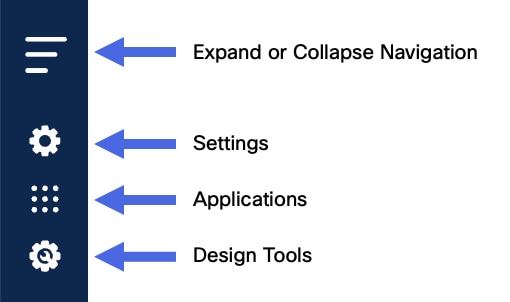
選單中的某些應用程式僅在傳統門戶中可用,並在啟動該應用程式的新頁籤中開啟。所有交叉啟動應用程式都顯示在選單中,帶有矩形圖示和箭頭。
切換到經典檢視
使用者可以通過選擇BPA應用程式右上角的Switch-to-Classic圖示直接啟動傳統門戶。
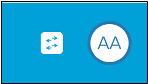
要切換回新的登入頁面,請從傳統門戶中選擇相同的圖示。
配置域控制器
BPA必須配置一個或多個域控制器來管理網路資產。BPA支援許多思科域控制器(例如Cisco Catalyst Center、vManage、Cisco Crosswork、NSO、Cisco Nexus Dashboard Fabric Controller(NDFC)等),並且可以與第三方裝置配合使用控制器(例如NSO或Ansible)。
有關配置控制器的詳細資訊,請參閱控制器設定部分。
BPA支援基於v4.0的角色訪問控制(RBAC)。在RBAC模型中,角色封裝了使用者可以執行的一組許可權(即操作)。對於訪問控制,管理員可以為使用者組分配預定義的角色或建立具有許可權的新角色。
使用者可以屬於一個或多個使用者組,並且可以為每個使用者組分配一個或多個角色。角色為該組中的使用者分配特定訪問許可權。
使用者管理
本節介紹使用本地身份驗證方法管理使用者。其他方法需要外部驗證提供程式(例如Active Directory(AD)、開放輕量級目錄訪問協定(LDAP)、終端訪問控制器訪問控制系統(TACACS)等),並且這些提供程式不屬於本文檔的範圍。本地身份驗證使用BPA的內部身份驗證服務,預設情況下可用。使用者訪問通過使用者管理應用程式將使用者新增到BPA來管理。
必須先使用以下身份驗證提供程式之一配置BPA,使用者才能登入。
- 本地身份驗證(預設)
- LDAP/AD
- TACACS
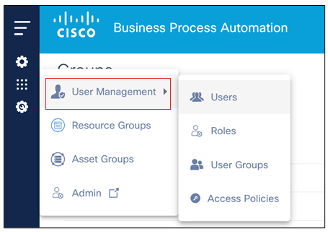
新增使用者
在BPA門戶中新增使用者:
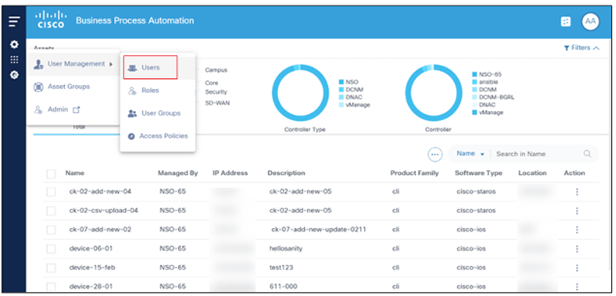
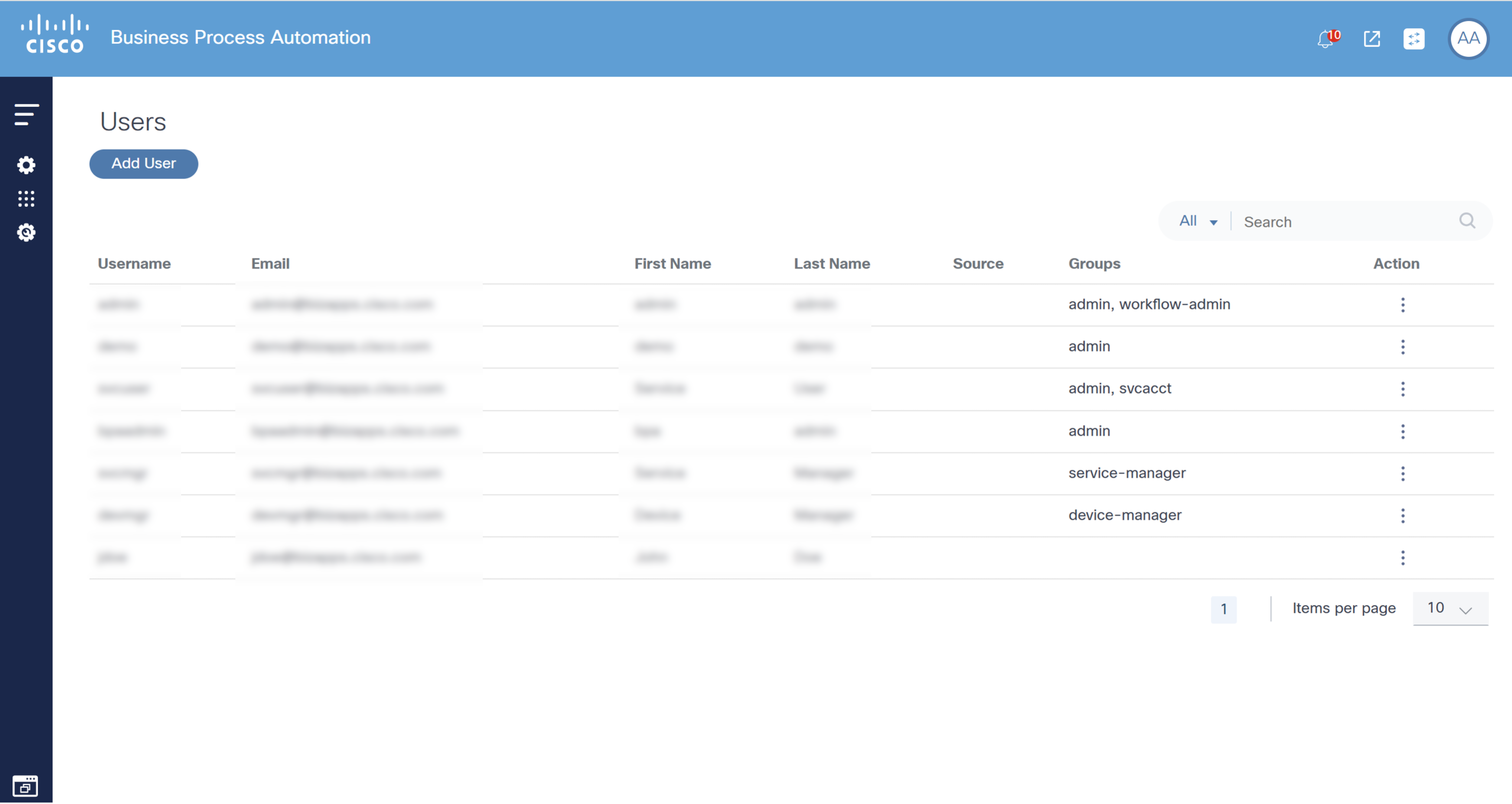
- 選擇Settings > User Management > Users。此時將顯示「使用者」頁,其中包含當前使用者的清單。
- 按一下「Add User」。將開啟New User視窗。
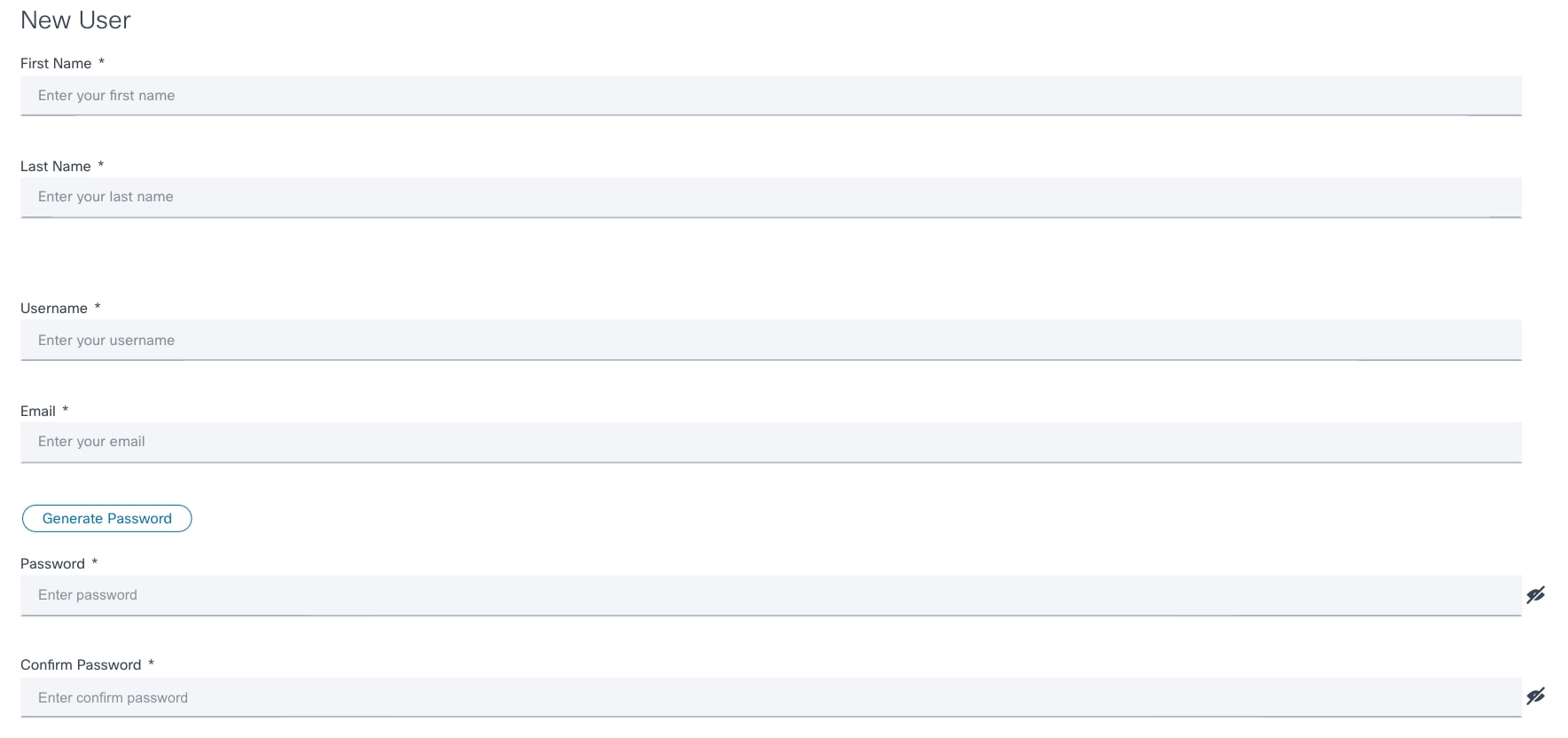
- 填寫必填欄位。
- (可選)選中該使用者的一個或多個使用者組的覈取方塊。使用者組選擇定義使用者可執行的操作集(基於分配給組的角色)。
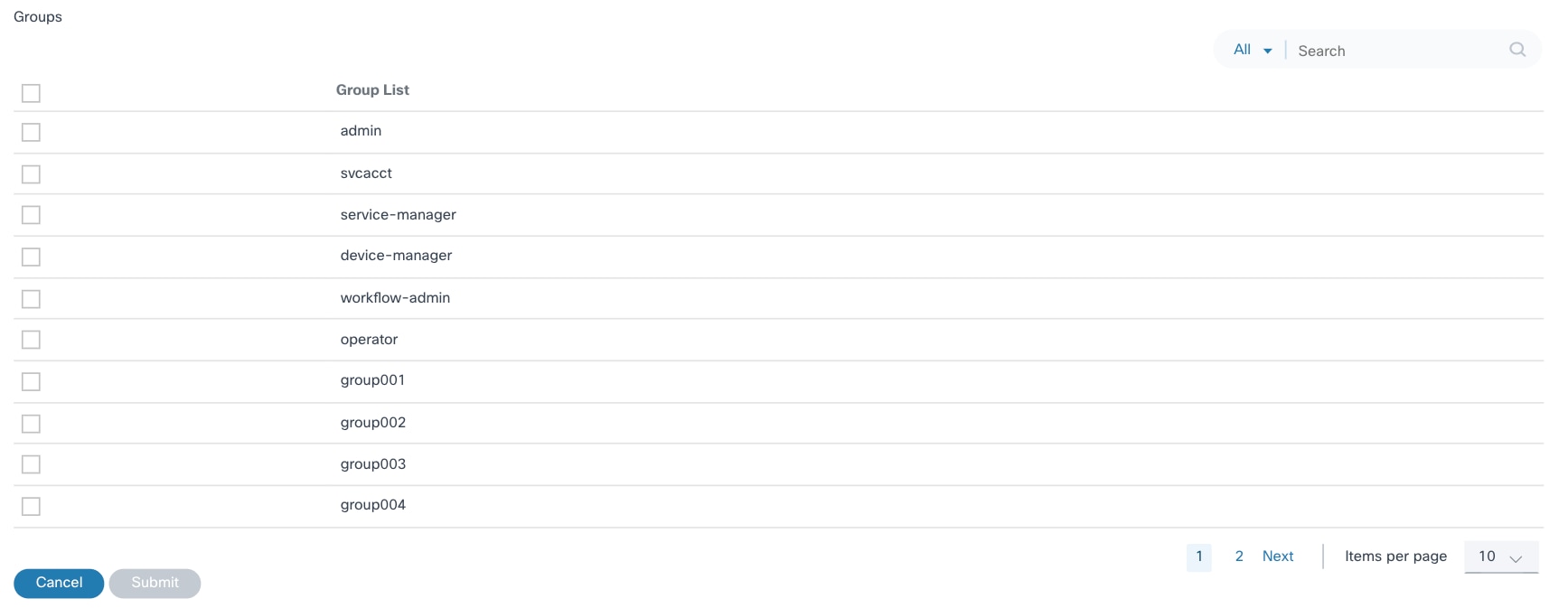
- 按一下Submit以建立使用者。使用者被新增到BPA門戶。
編輯使用者
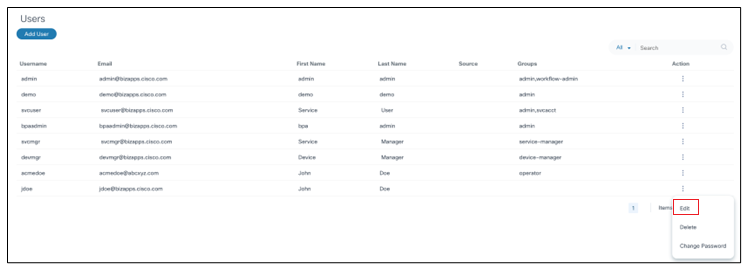
- 在使用者頁面中,選擇所需使用者的操作列中的更多選項圖示> 編輯。Edit User視窗開啟。
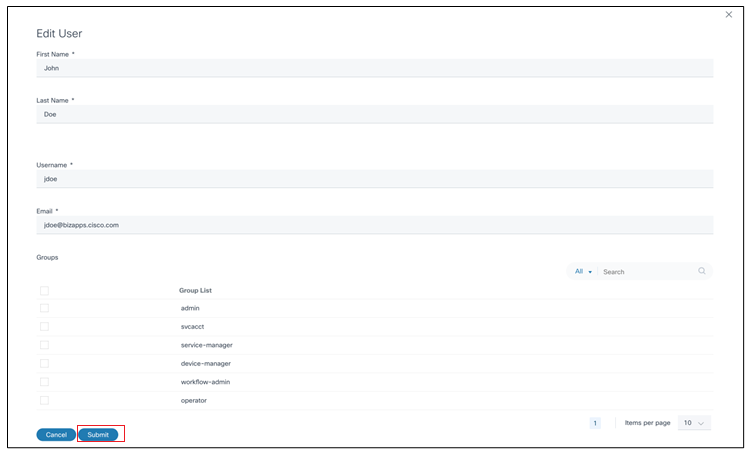
- 進行所需的更改,然後按一下Submit。
刪除使用者
要刪除使用者,請執行以下操作:
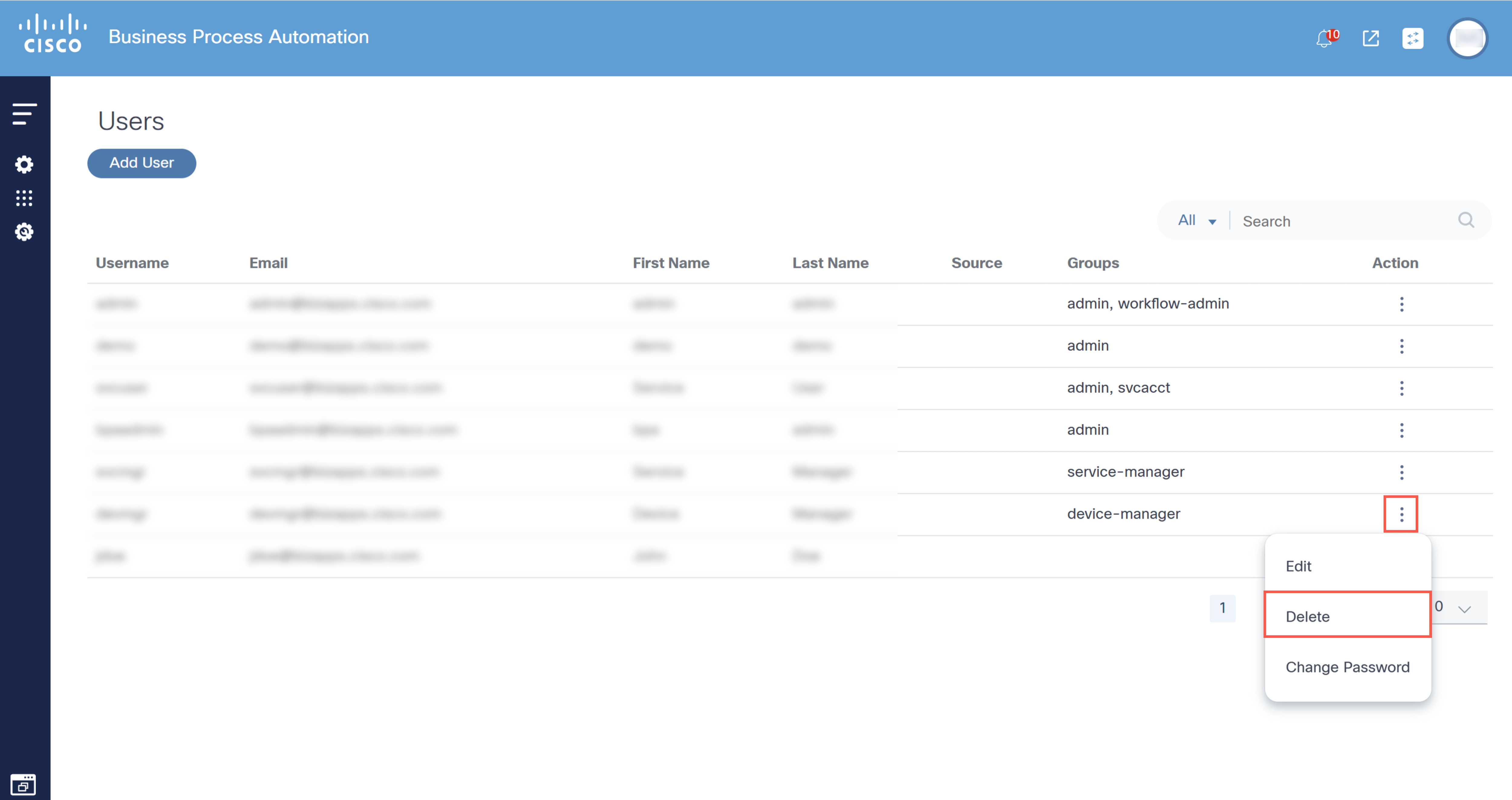
- 在使用者頁面中,從所需使用者的操作列中選擇更多選項圖示> 刪除。此時將開啟確認視窗。
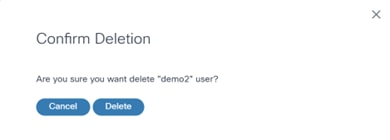
- 按一下「Delete」。
使用者角色和角色管理
BPA v4.0平台現在支援具有使用者角色的RBAC。角色定義允許使用者執行的許可權集(即,操作)。
可用角色
| 角色 | 說明 |
|---|---|
| 超級管理員 | 具有訪問整個系統的管理員角色 |
| 用例管理器 | 管理應用程式和關聯許可權的角色 |
| 網路運營商 | 使用BPA應用程式管理其網路的角色 |
| 唯讀 | 具有對BPA的只讀訪問許可權的角色 |
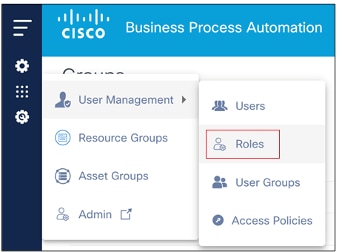
雖然BPA提供了一些現成的角色,但管理員可以建立其他角色。要管理角色,請從左側導航選單中選擇設定 > 使用者管理 > 角色。此時將顯示Roles頁面,其中包含角色清單。
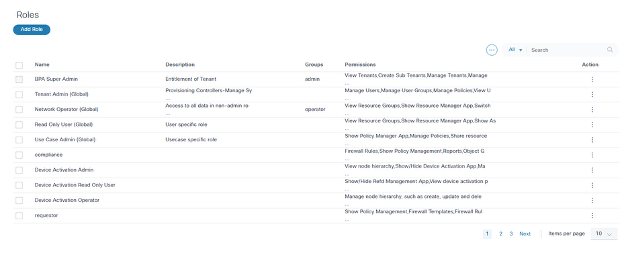
新增新角色
在BPA門戶中新增新角色:
- 在「角色」頁面中,按一下新增角色。Create Role視窗開啟。
- 輸入角色名稱和說明。
- 選中角色適用的用戶組的覈取方塊。
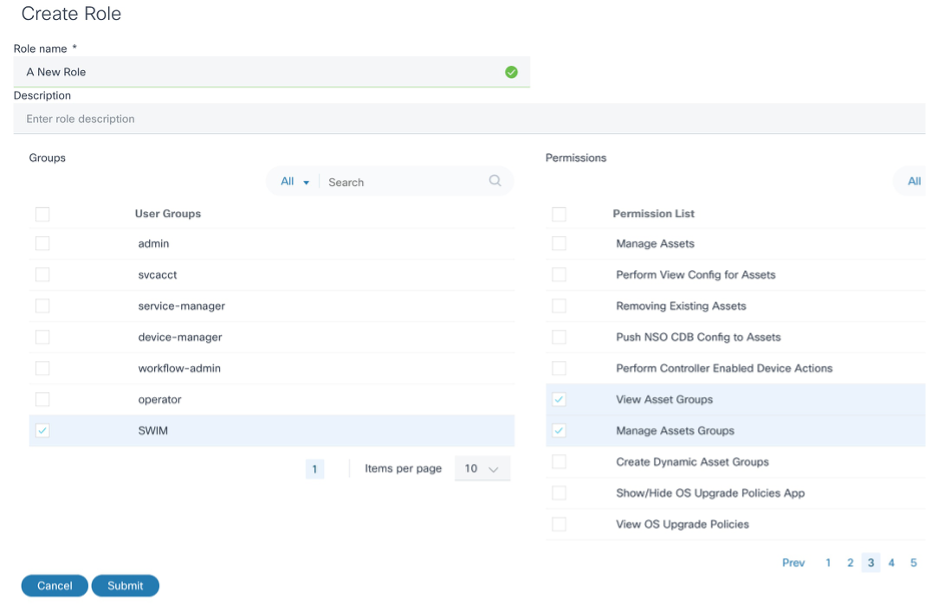
- 選中此角色可以執行的一個或多個許可權的覈取方塊。
- 按一下「Submit」。
編輯角色
在BPA門戶中編輯角色:
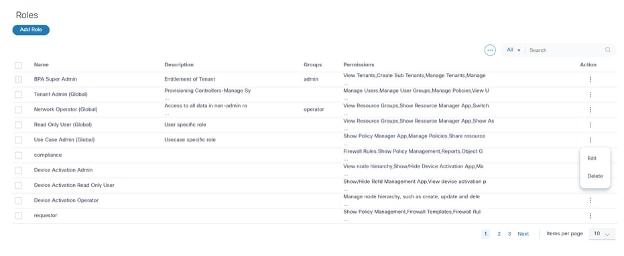
- 在角色頁面中,從所需角色的操作列中選擇更多選項圖示> 編輯。Edit Role視窗開啟。
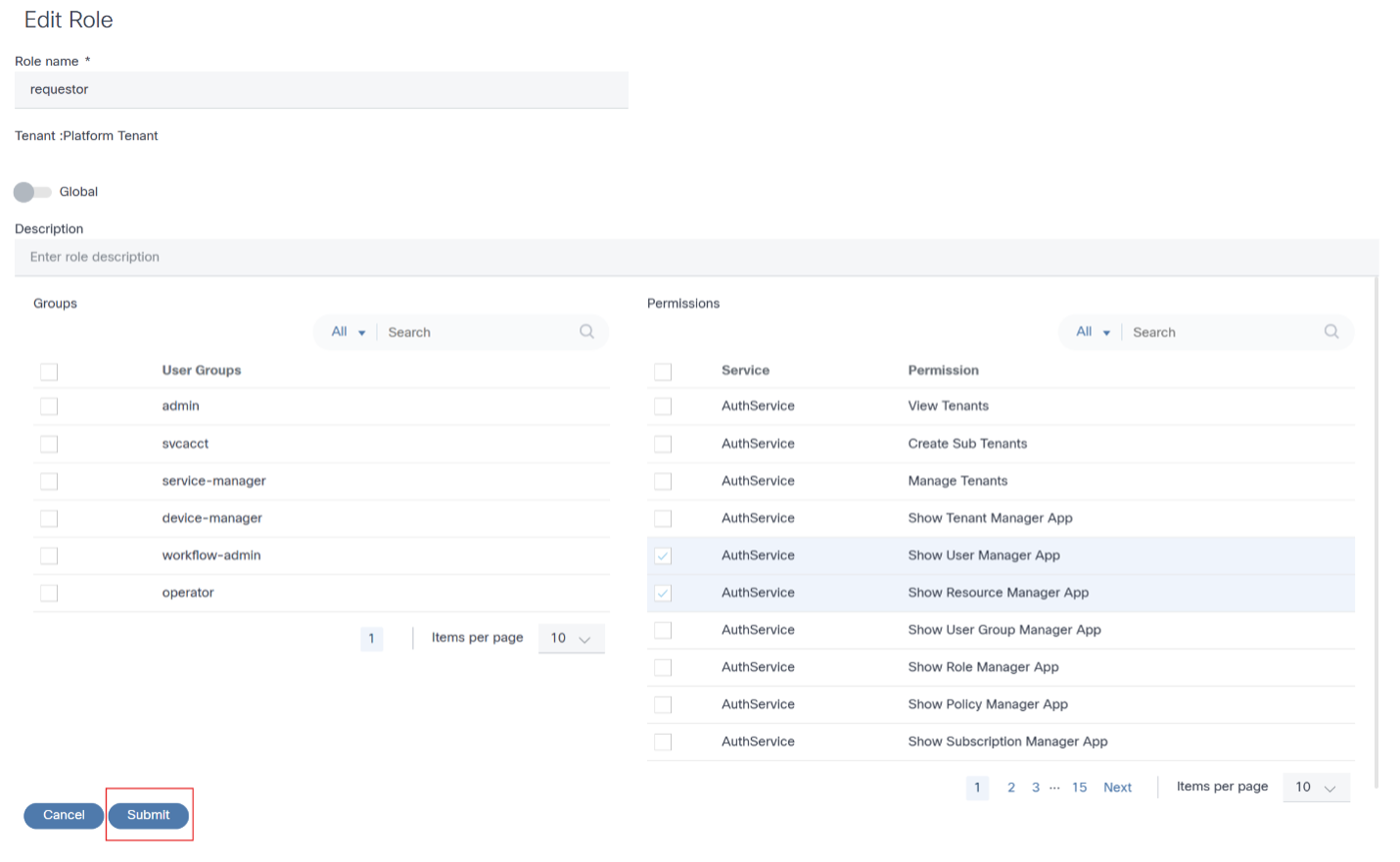
- 修訂所需資料。
- 按一下「Submit」。
刪除角色
要刪除角色,請執行以下操作:
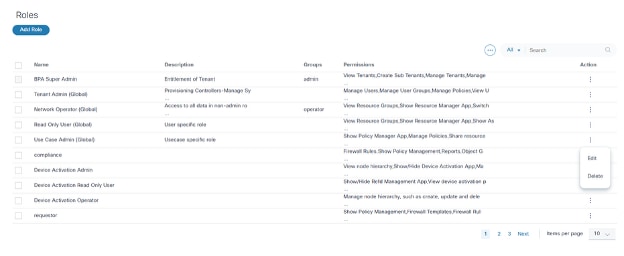
- 在角色頁面中,從所需角色的操作列中選擇更多選項圖示> 刪除。此時將顯示確認視窗。
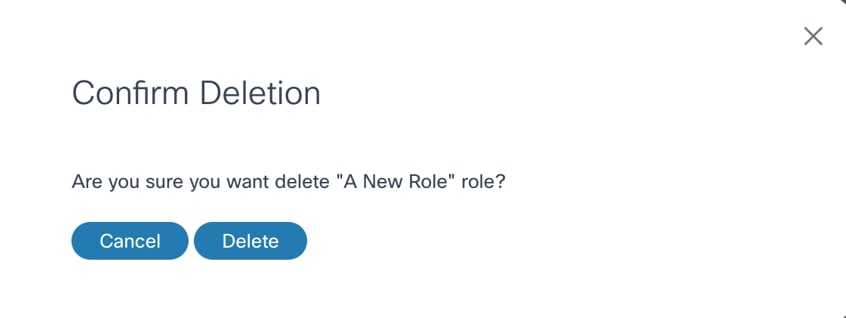
- 按一下「Delete」。
匯出角色
在BPA門戶中匯出一個或多個角色:
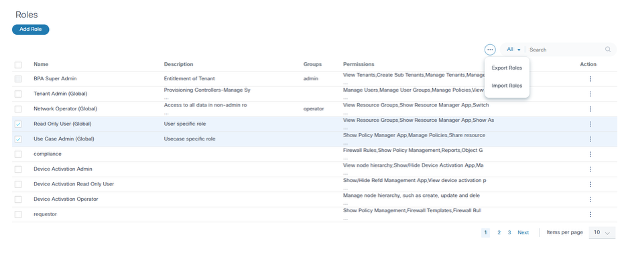
- 在角色頁面中,選擇要匯出的角色。
- 選擇更多選項圖示> 匯出角色。匯出角色(Export Roles)視窗將開啟,並顯示選定要匯出的角色。
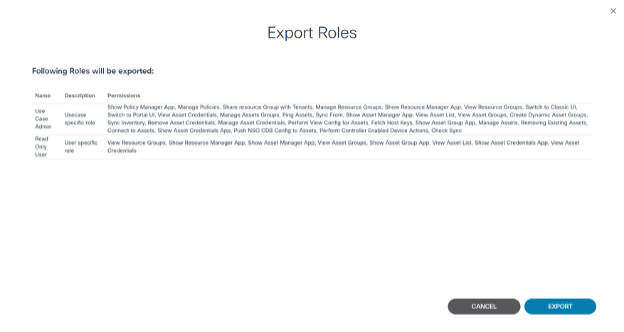
- 按一下「Export」。JSON檔案已下載。
匯入角色
要在BPA門戶中匯入角色,請執行以下操作:
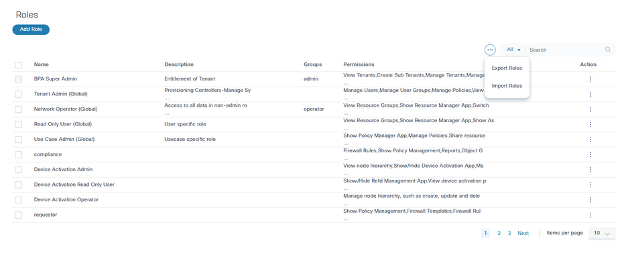
- 選擇更多選項圖示> 匯入角色。將開啟匯入角色視窗。
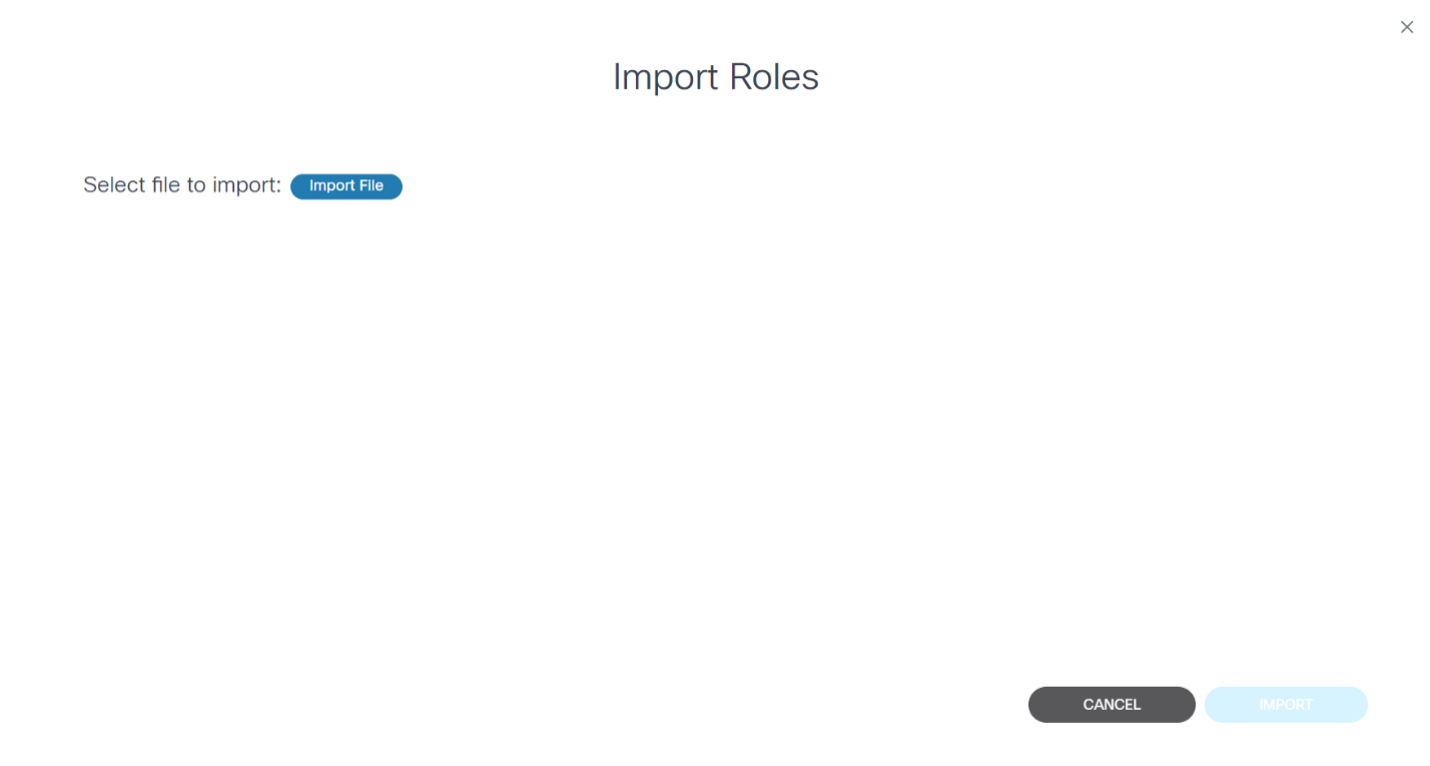
- 按一下匯入檔案,然後選擇要匯入的檔案。檔案中的所有角色都將被載入並顯示。
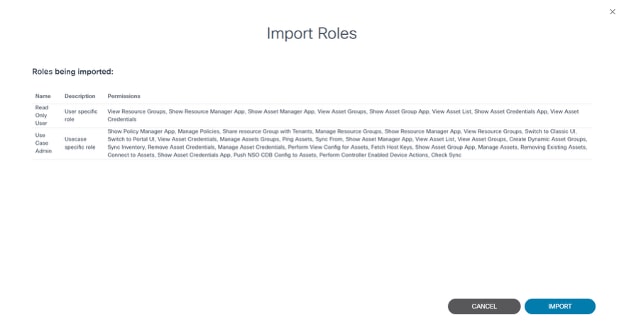
- 按一下「Import」(匯入)。將匯入角色及其許可權,並顯示最終確認。
標準使用者介面和門戶使用者介面許可權
使用案例1
管理員可以授予傳統和門戶UI的許可權。

提供許可權後,非管理員使用者登入時將啟用Switch to Classic圖示。
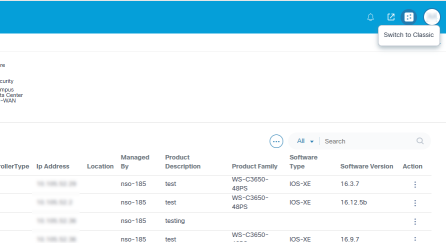
還啟用Switch to Portal圖示以從傳統UI導航至門戶UI。
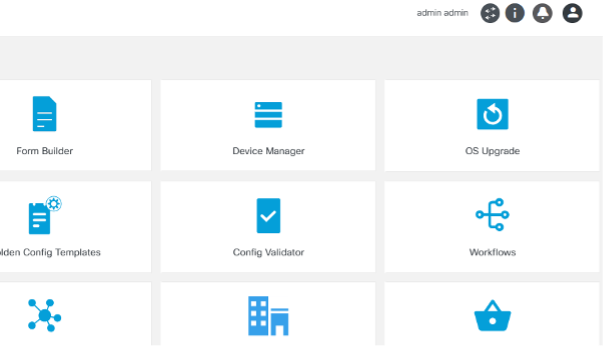
使用案例2
管理員只能授予切換到門戶UI的許可權。
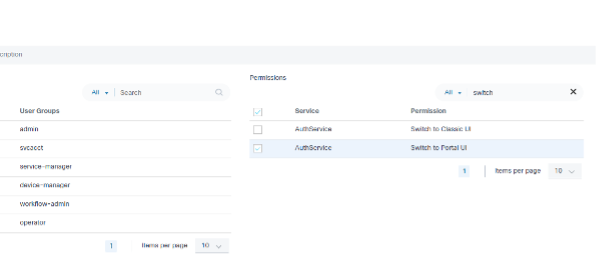
僅提供門戶UI的許可權後,非管理使用者登入時將禁用切換到經典圖示。
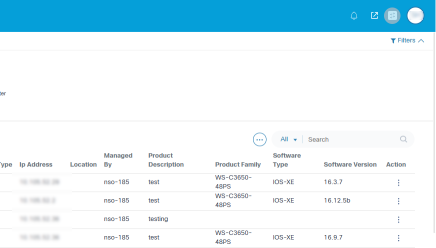
使用案例3
管理員只能授予切換到經典UI的許可權。
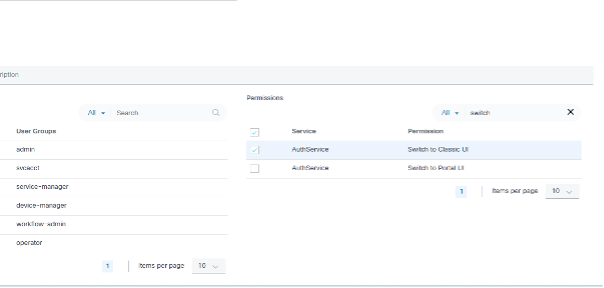
只為傳統UI提供許可權後,登入頁面重定向到傳統UI,非管理員使用者登入時無法看到切換到門戶圖示。
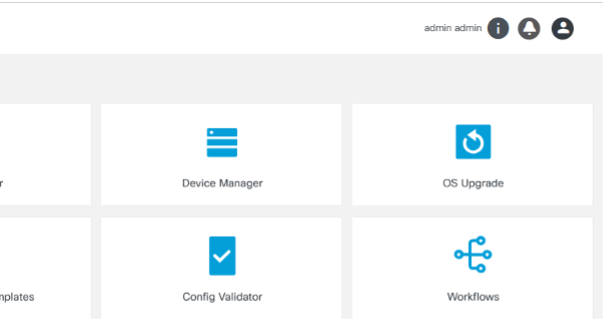
使用案例4
管理員可以拒絕傳統和門戶UI許可權。
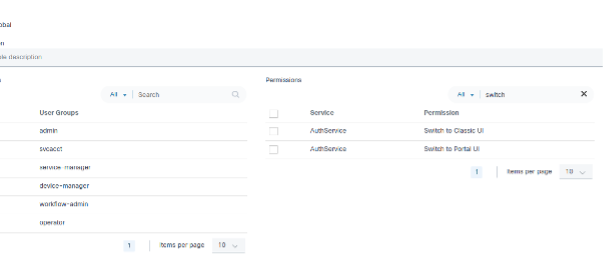
拒絕標準使用者介面和門戶使用者介面許可權後,非管理使用者無法使用標準使用者介面或門戶使用者介面登入。
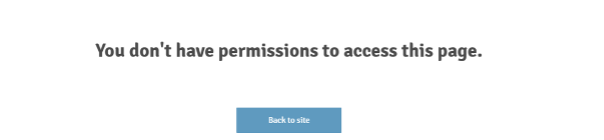
使用者群組
BPA使用者組能夠根據使用者提供的功能將使用者組織成不同的組。每個使用者組都與定義組中使用者可以做什麼或不能做什麼的角色相關聯。
BPA提供多個預置使用者組。BPA管理員還可以建立和管理其他使用者組。
| 使用者組 | 角色 |
|---|---|
| Admin | 超級管理員 |
| 操作員 | 網路運營商 |
以下示例顯示與兩個角色關聯的使用者組。防火牆使用者角色為該使用者組中的使用者提供對防火牆訪問控制清單(ACL)的只讀訪問許可權。 負載平衡器管理器角色提供完全編輯訪問許可權。
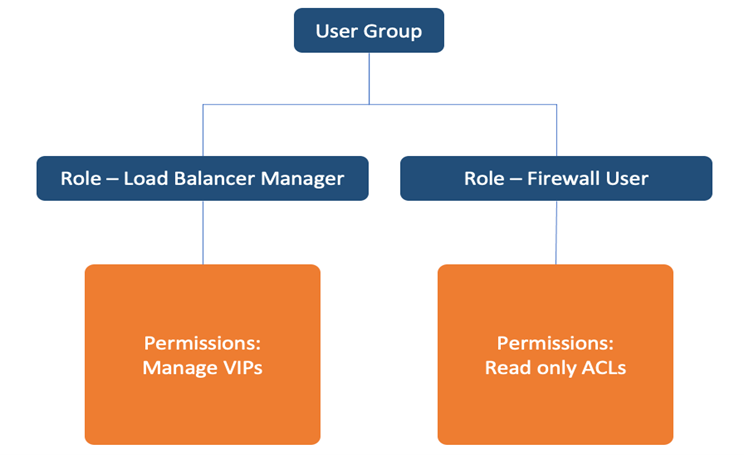
要訪問「使用者組管理」應用程式,請從左側導航選單中選擇設定 > 使用者管理 > 使用者組。此時將顯示「組」頁,其中包含組的清單。
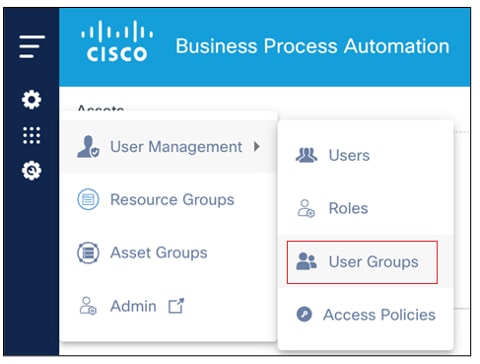
建立使用者組
- 在「Groups」頁面中,按一下Add Group。將開啟Add Group視窗。
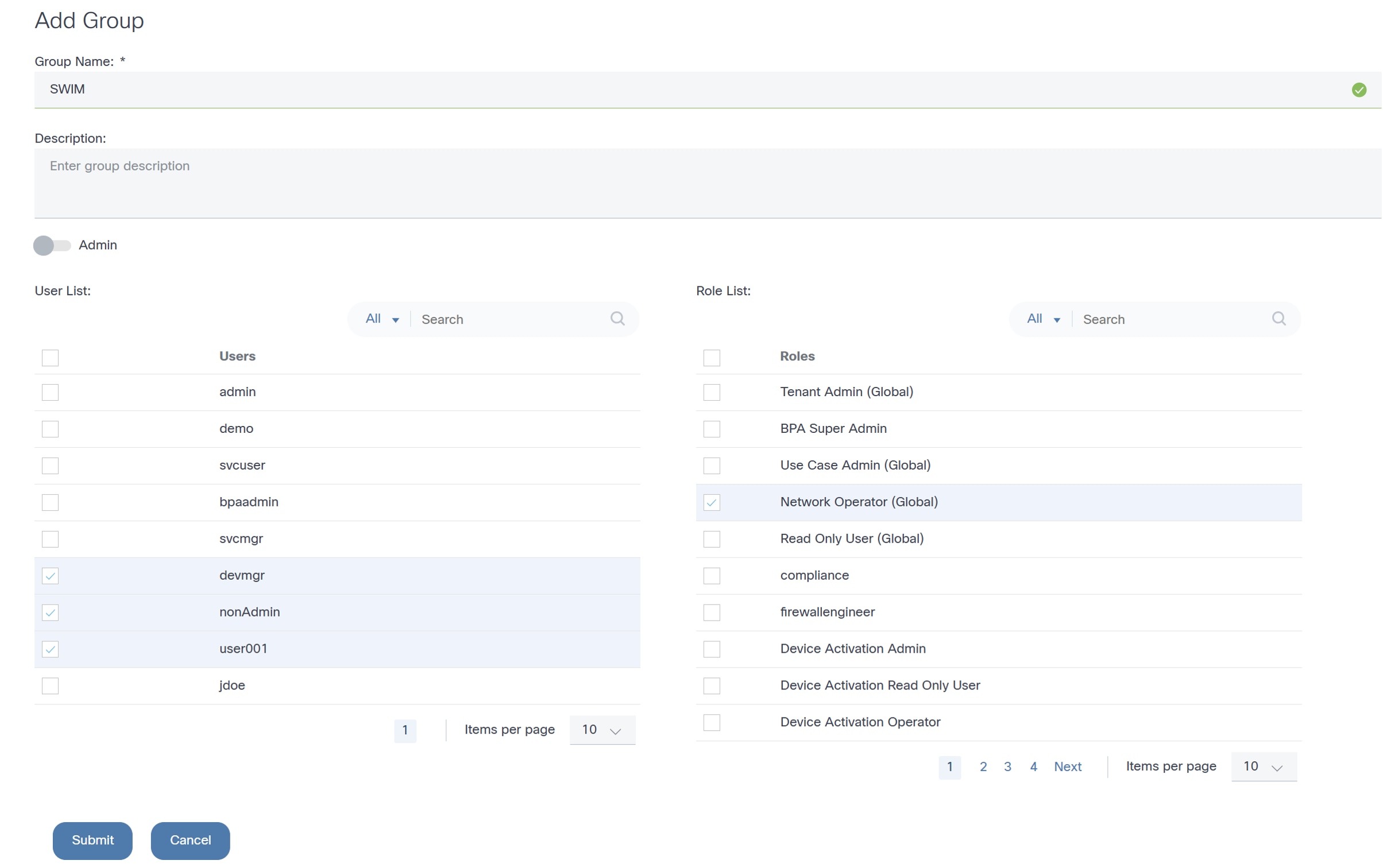
- 輸入組名和說明。
- 按一下「Submit」。
編輯使用者組
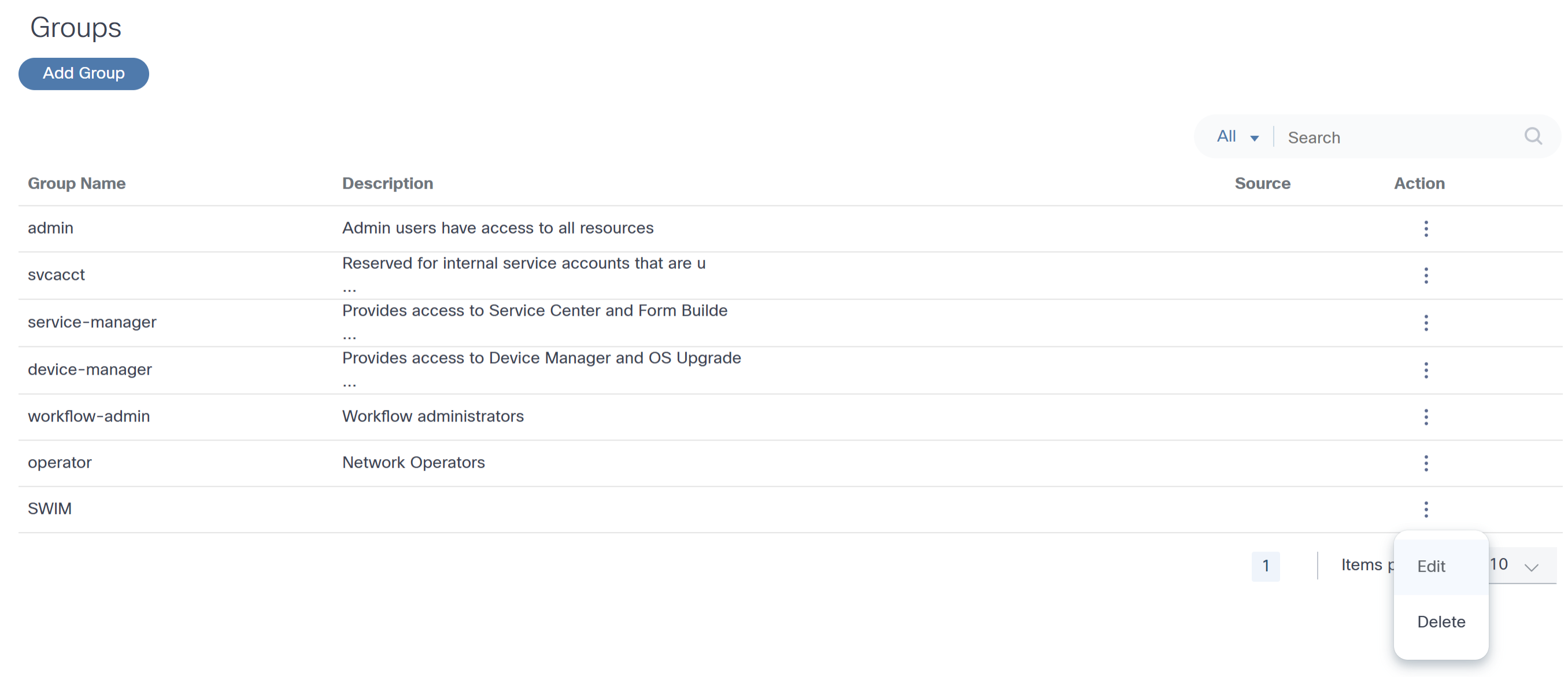
- 在Groups頁面中,從所需組的Action列中選擇More Options圖示> Edit。Edit Group視窗開啟。
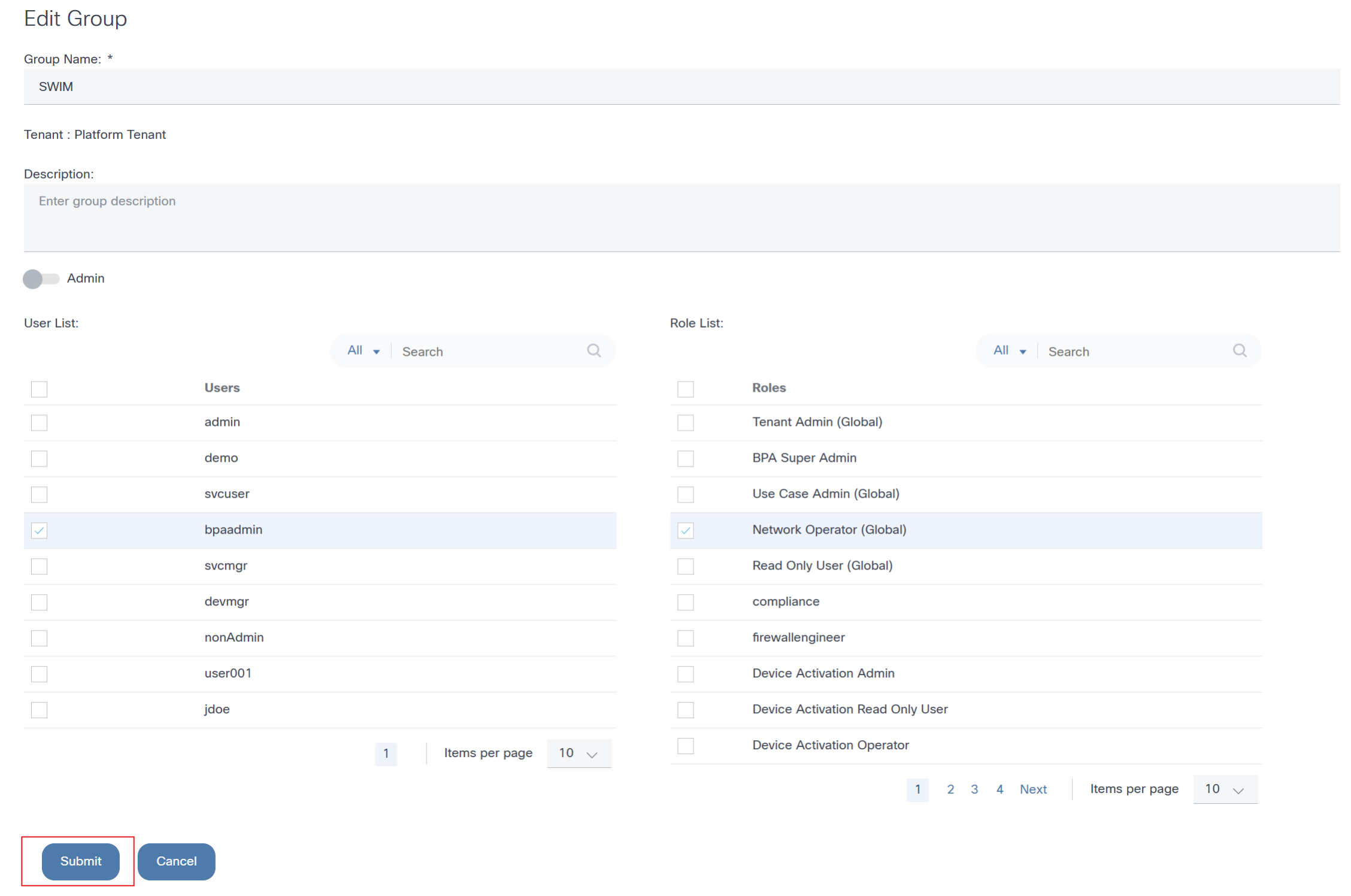
- 進行所需的更改。
- 按一下「Submit」。
刪除使用者組
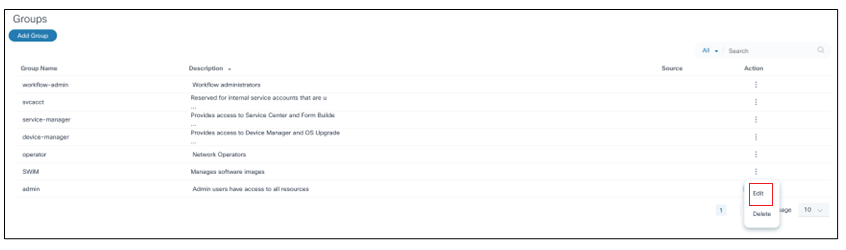
- 在Groups頁面中,從所需組的Action列中選擇More Options圖示> Delete。系統會顯示確認。
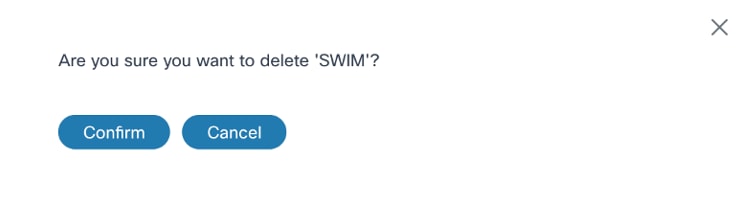
- 按一下「Confirm」。
訪問策略
訪問策略通過限制使用者的可訪問資源提供嚴格的訪問控制。
當角色定義使用者可執行的一組操作(即許可權)時,訪問策略會進一步限制可在其上執行這些操作的資源。
訪問策略定義為使用者組,並且可將使用者訪問限製為資產組、資源組或兩者的組合。
- 資產組:網路資產分組(靜態或動態)
- 資源組:BPA工件(如黃金配置模板(GCT)、流程模板等)的分組。
例如,假設為Software Image Management(SWIM)Users使用者組(允許使用者更新裝置上的軟體)和US-West Assets組(屬於US West地區的資產)定義的新訪問策略限制了該組中的使用者只能對US-West Assets中的裝置進行升級。下圖顯示了使用者組、訪問策略、資產和資源組如何組合在一起。
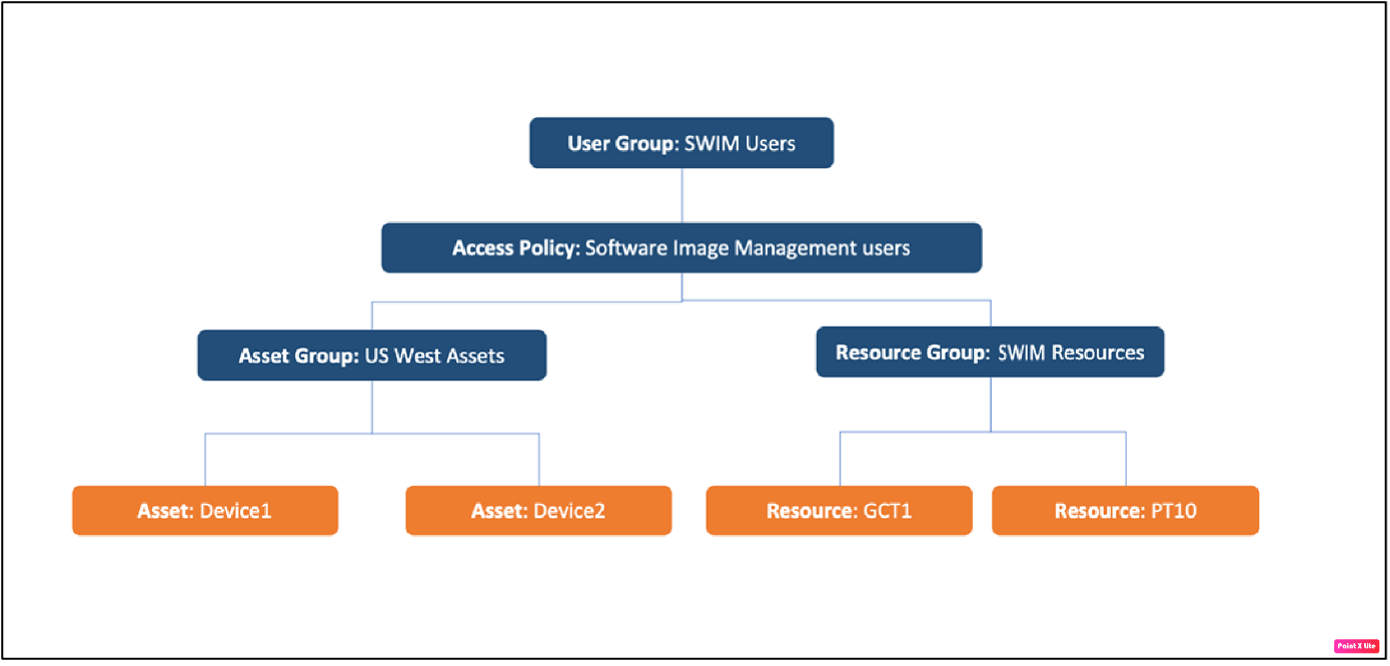
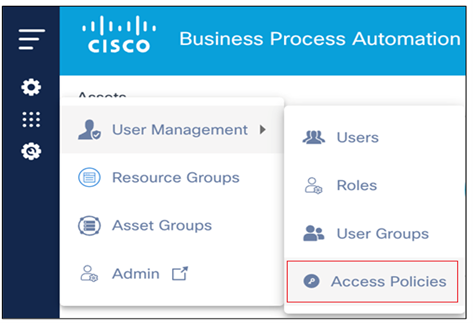
要管理訪問策略,請從左側導航選單中選擇設定 > 使用者管理 > 訪問策略。此時將顯示Policies頁,其中包含策略清單。

建立訪問策略
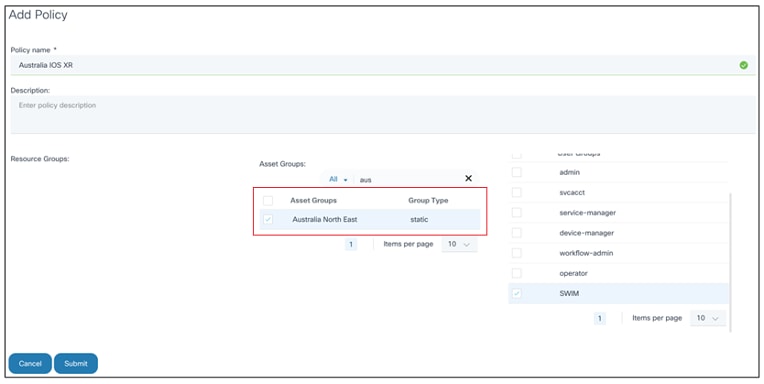
- 在Policies頁面中,按一下Add Policy。將開啟Add Policy視窗。
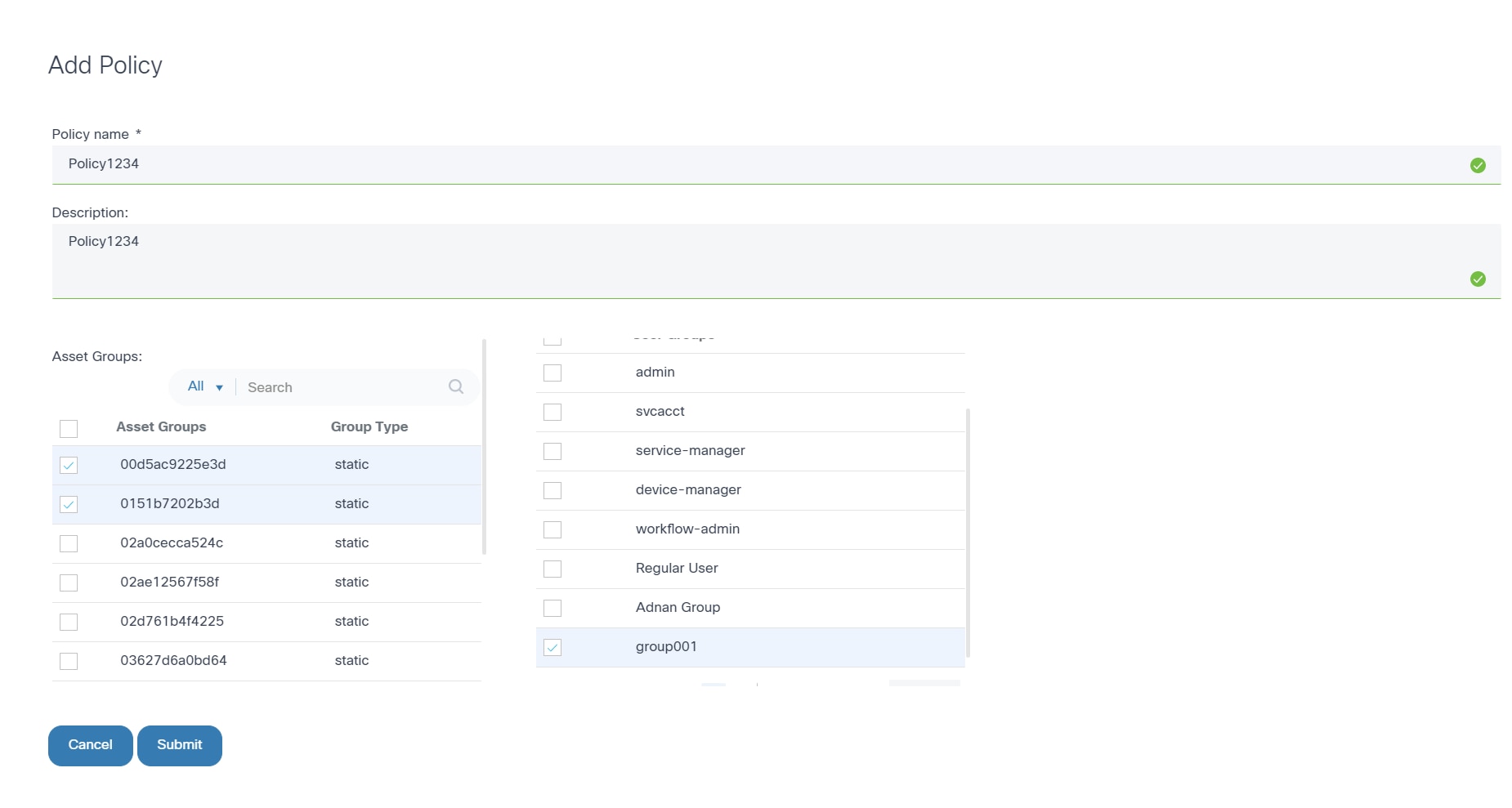
- 輸入Policy名稱和Description。
- 選擇適用的Resource Groups、Asset Groups和User Groups覈取方塊。
- 按一下「Submit」。
編輯訪問策略
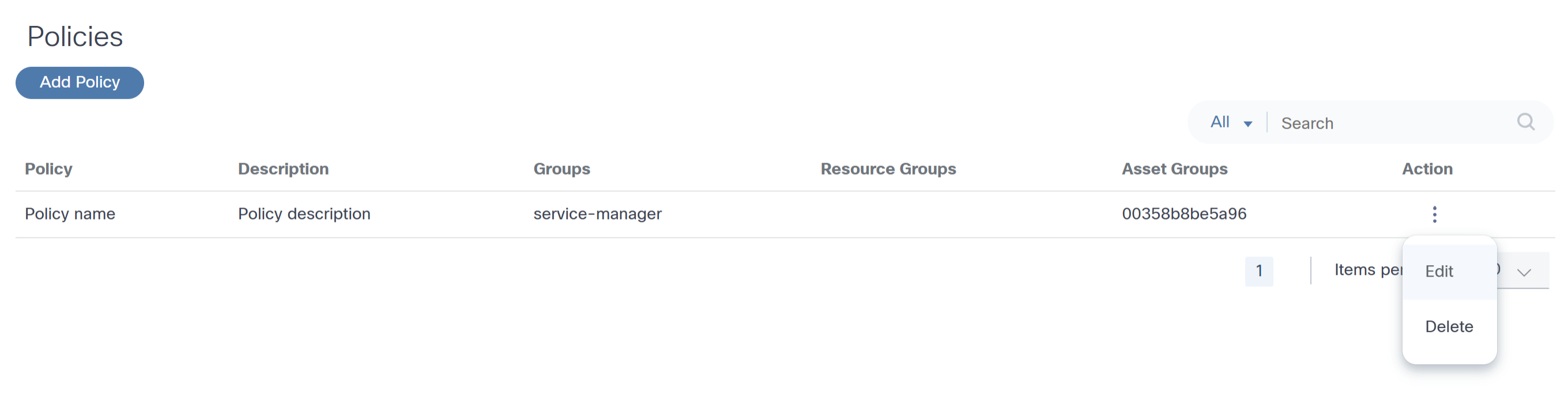
- 在Policies頁面中,從所需策略的Action列中選擇More Options圖示> Edit。
- 修訂所需資料。
- 按一下「Submit」。
刪除策略
要刪除策略,請執行以下操作:
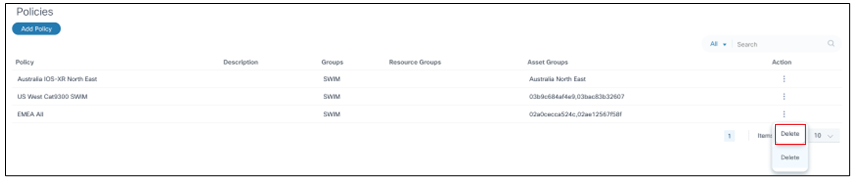
- 在Policies頁面中,從所需策略的Action列中選擇More Options圖示> Delete。此時將開啟確認視窗。
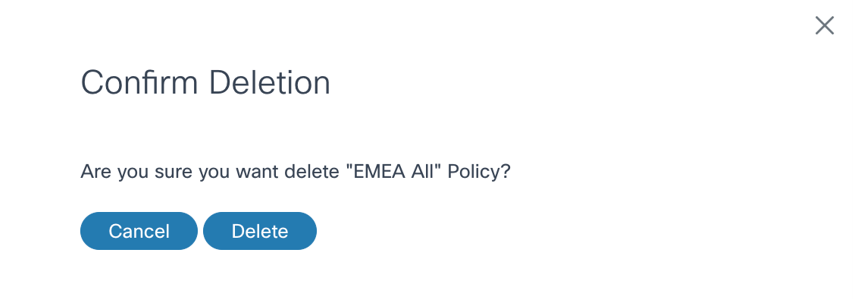
- 按一下「Delete」。
資產組
可以使用「資產組」功能對BPA中的資產(即裝置)進行分組。如果適用,BPA應用程式會顯示資產組欄位,使使用者可以快速選擇所需的資產或執行組級別的操作。管理員還可以通過定義訪問策略來限制對資產的訪問。
要訪問資產組,請執行以下操作:
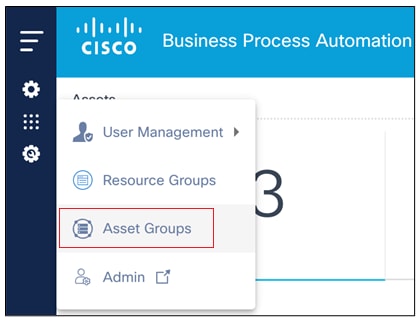
選擇設定 > 資產組。系統隨即會顯示「資產組」頁面。
BPA包括三種型別的資產組:靜態、動態和已發現。
靜態資產組
靜態資產組由BPA使用者建立和管理。BPA(從域控制器)發現的任何裝置都可以新增到靜態資產組。這些資產組僅在BPA中可用,不會傳播到域控制器。
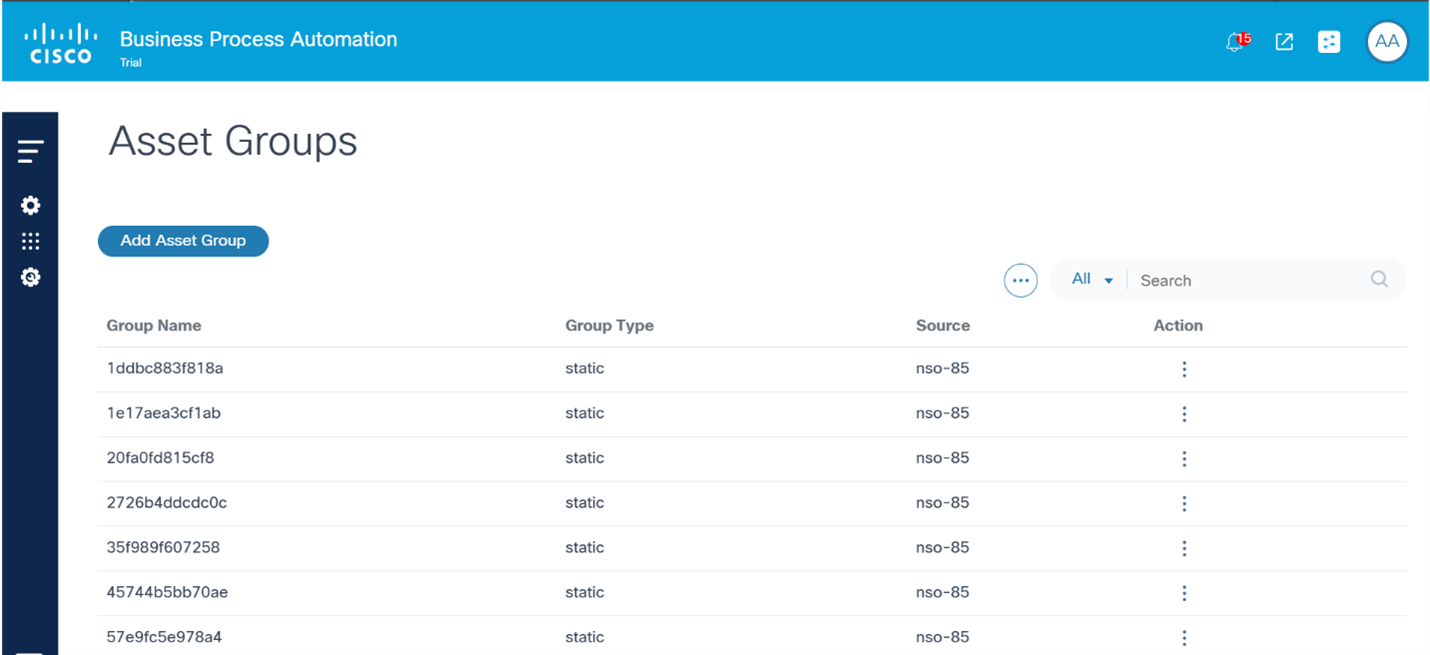
建立靜態資產組
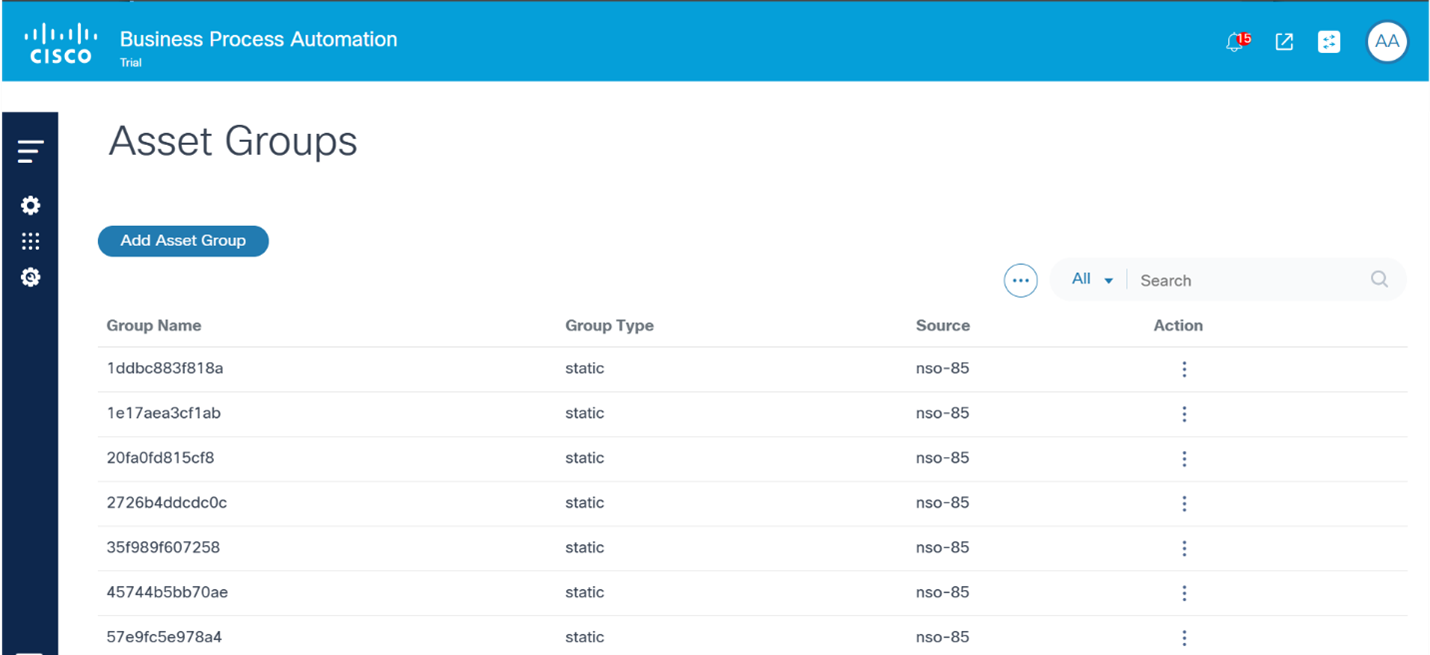
- 在「資產組」頁中,按一下新增資產組。將開啟「建立資產組」視窗。
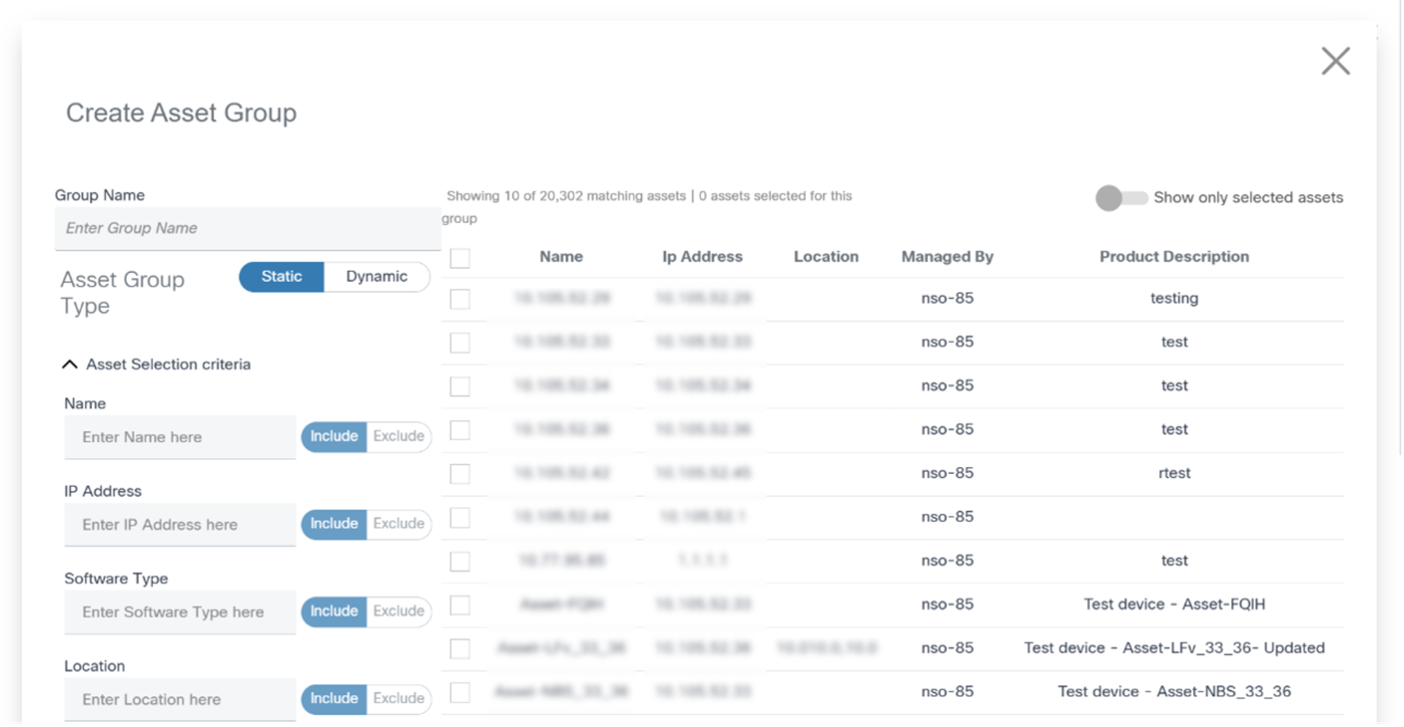
- 輸入Group Name並選擇Static選項。
- 從清單中選擇裝置。
- 如有必要,使用資產選擇標準部分中的欄位搜尋資產。
- 選中所需資產的覈取方塊。
- 按一下「Save」。
編輯靜態資產組
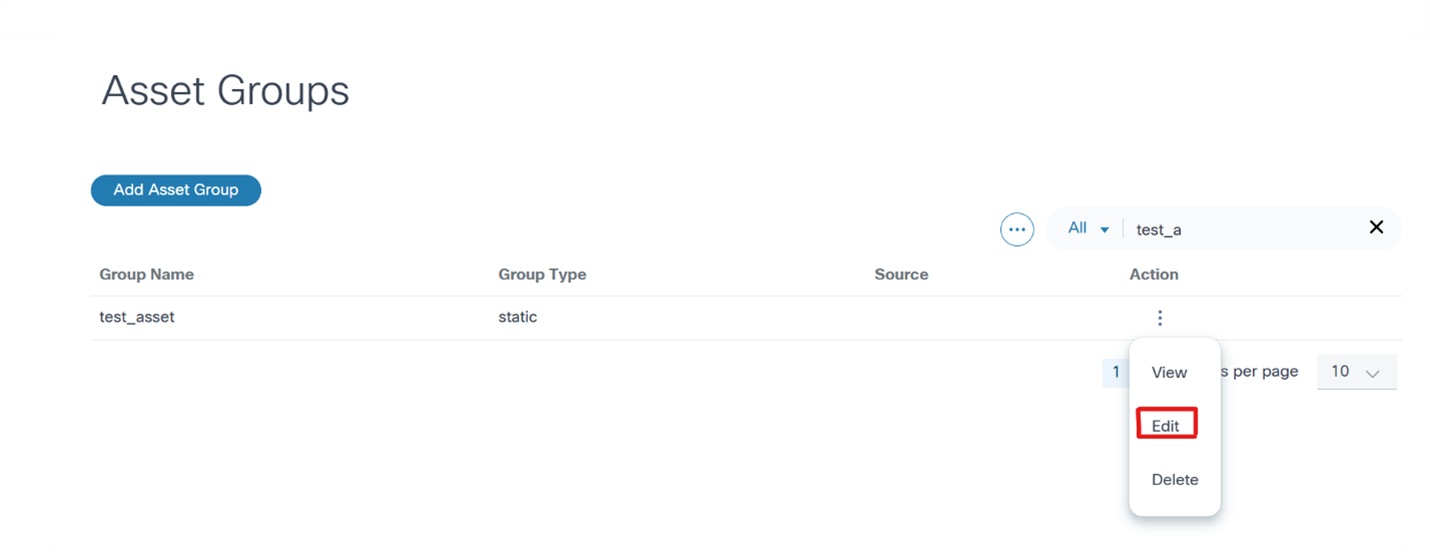
- 在資產組頁面中,從所需資產組的操作列中選擇更多選項圖示> 編輯。Edit Asset Group視窗開啟。
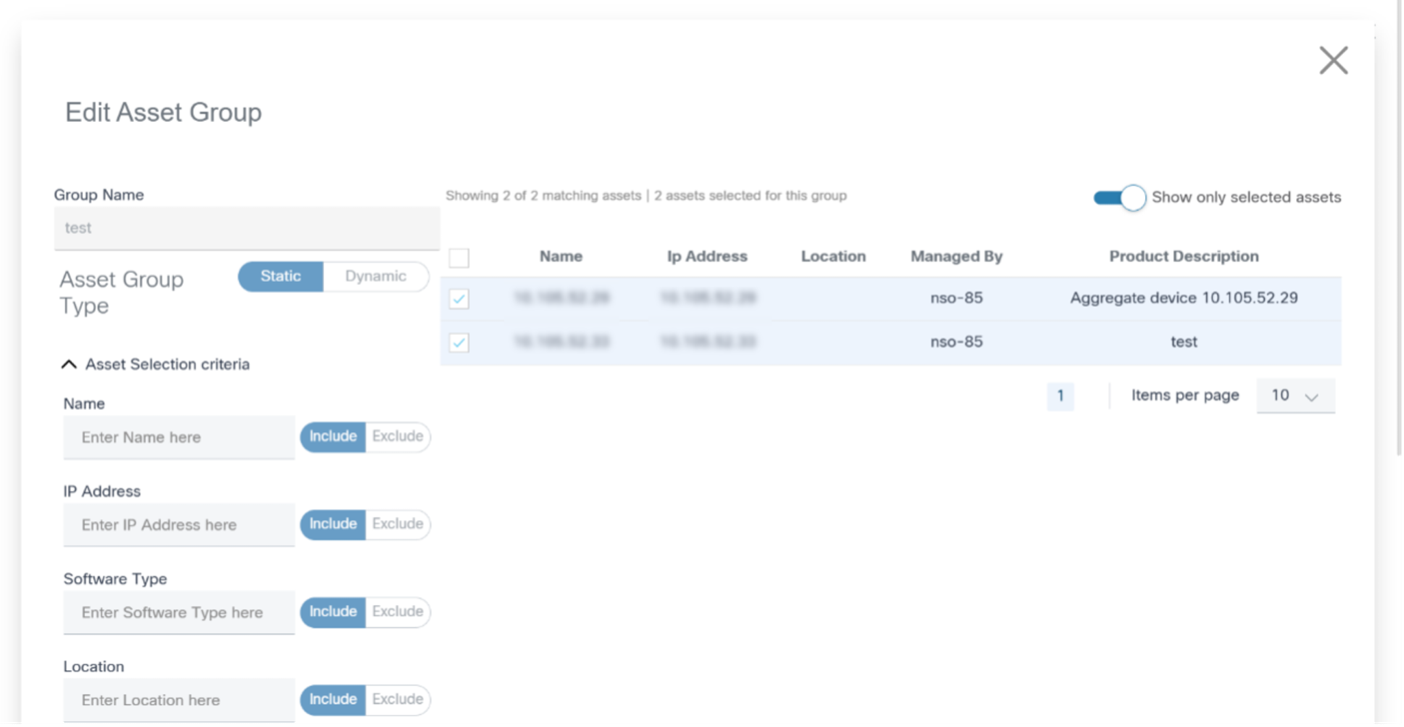
- 選中或清除所需資產的覈取方塊。
- 按一下「Save」。
刪除靜態資產組
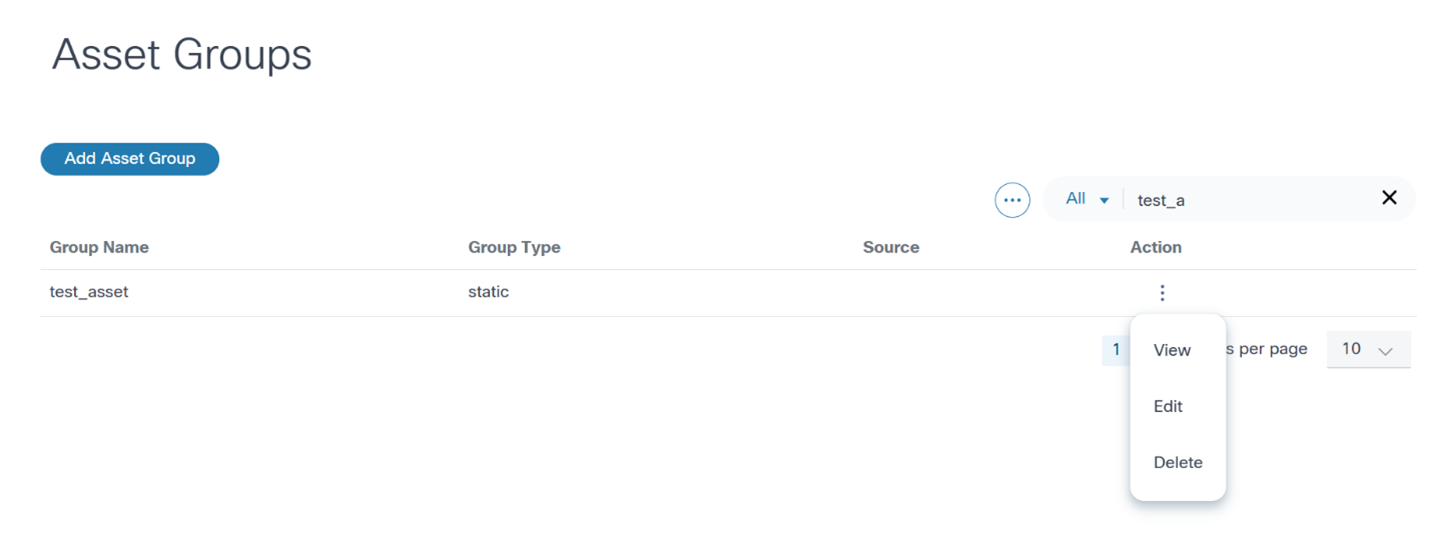
- 在資產組頁面中,從所需資產組的操作列中選擇更多選項圖示> 刪除。此時將開啟確認視窗。
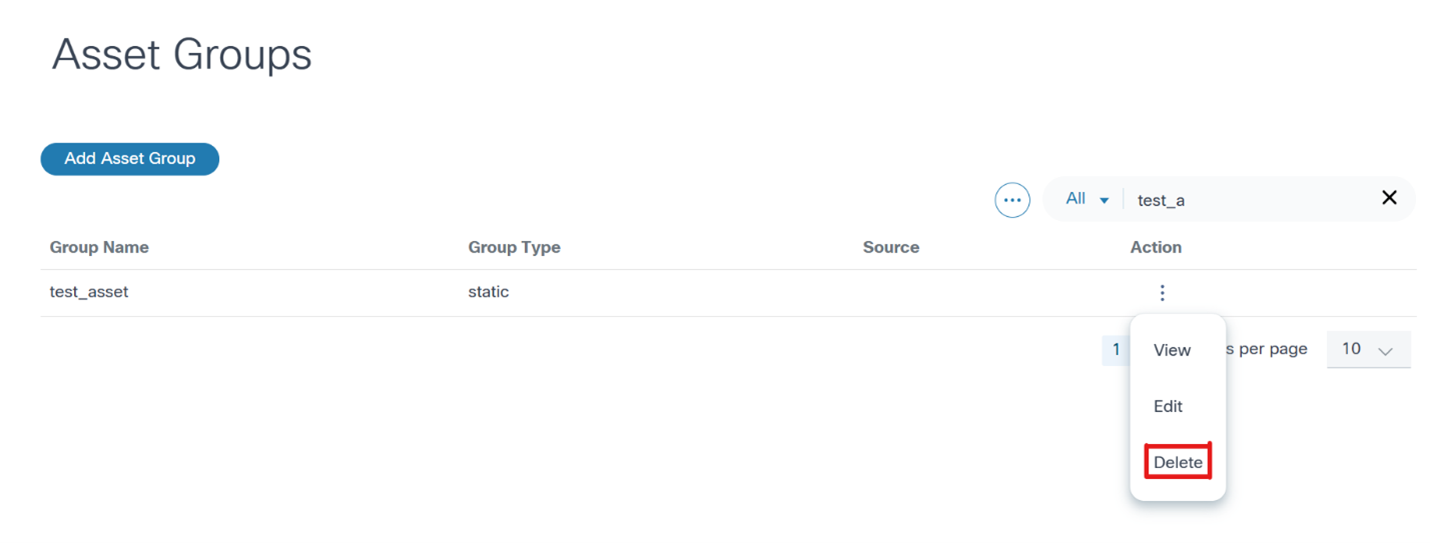
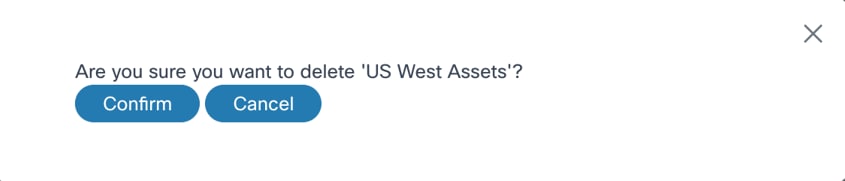
- 按一下「Confirm」。
動態資產組
動態資產組是根據一個或多個資產選擇標準定義的。選擇標準可以基於裝置後設資料,例如名稱、型號、控制器等。BPA通過查詢符合選擇標準的資產來確定運行時哪些資產屬於資產組。
建立動態資產組
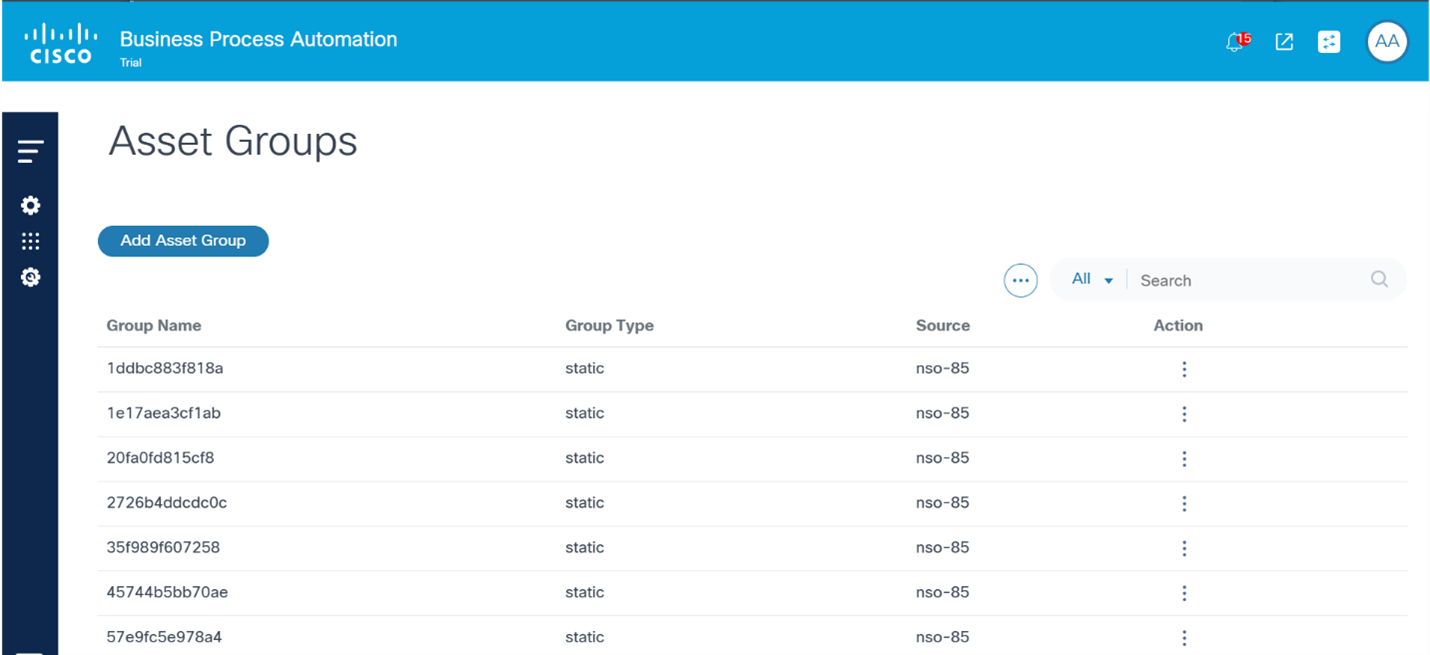
- 在「資產組」頁中,按一下新增資產組。將開啟「建立資產組」視窗。
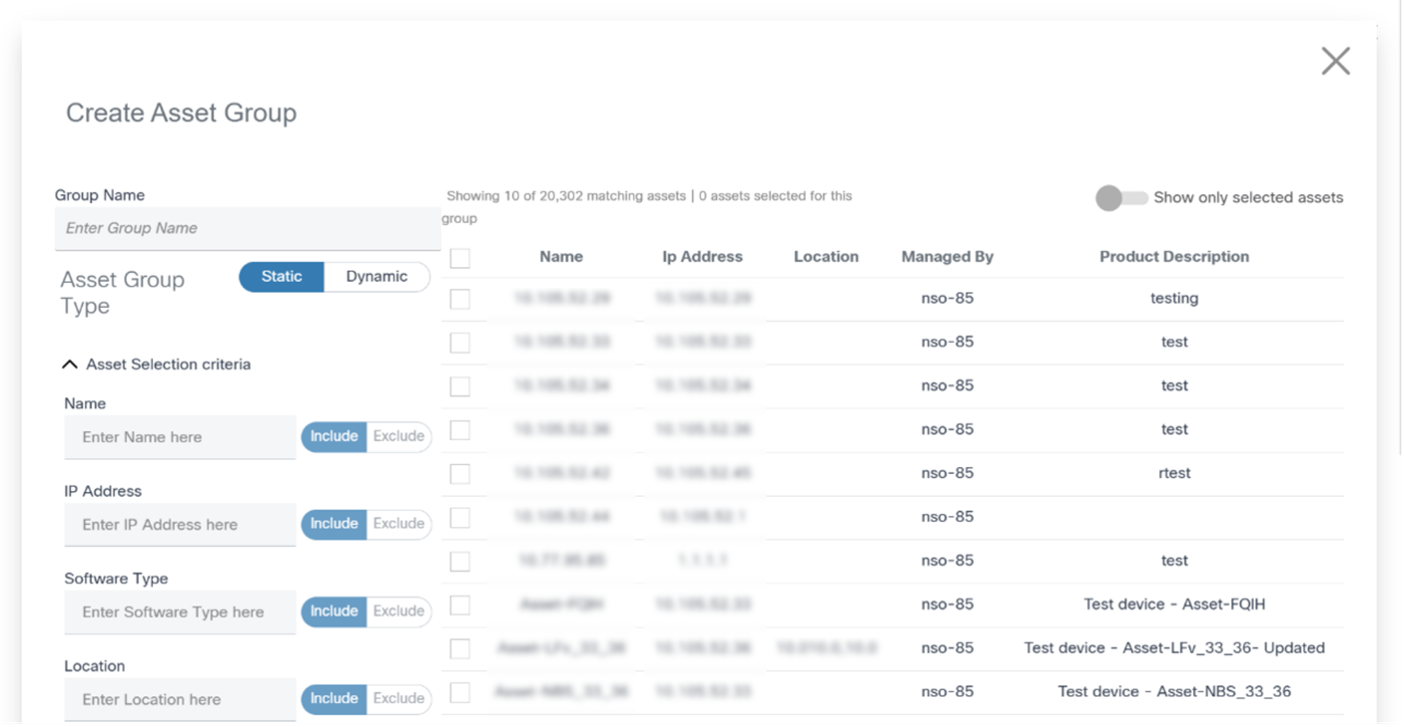
- 輸入Group Name,並將Asset Group Type欄位設定為「Dynamic」。預設情況下,使用者授權的所有資產都新增到組中。
- 使用資產選擇標準部分中的選擇標準來細化資產清單。輸入資料後,將修訂資產清單,以包括和排除符合條件的資產。
- 按一下「Save」。
編輯動態靜態資產組

- 在資產組頁面中,從所需資產組的操作列中選擇更多選項圖示> 編輯。Edit Asset Group視窗開啟。

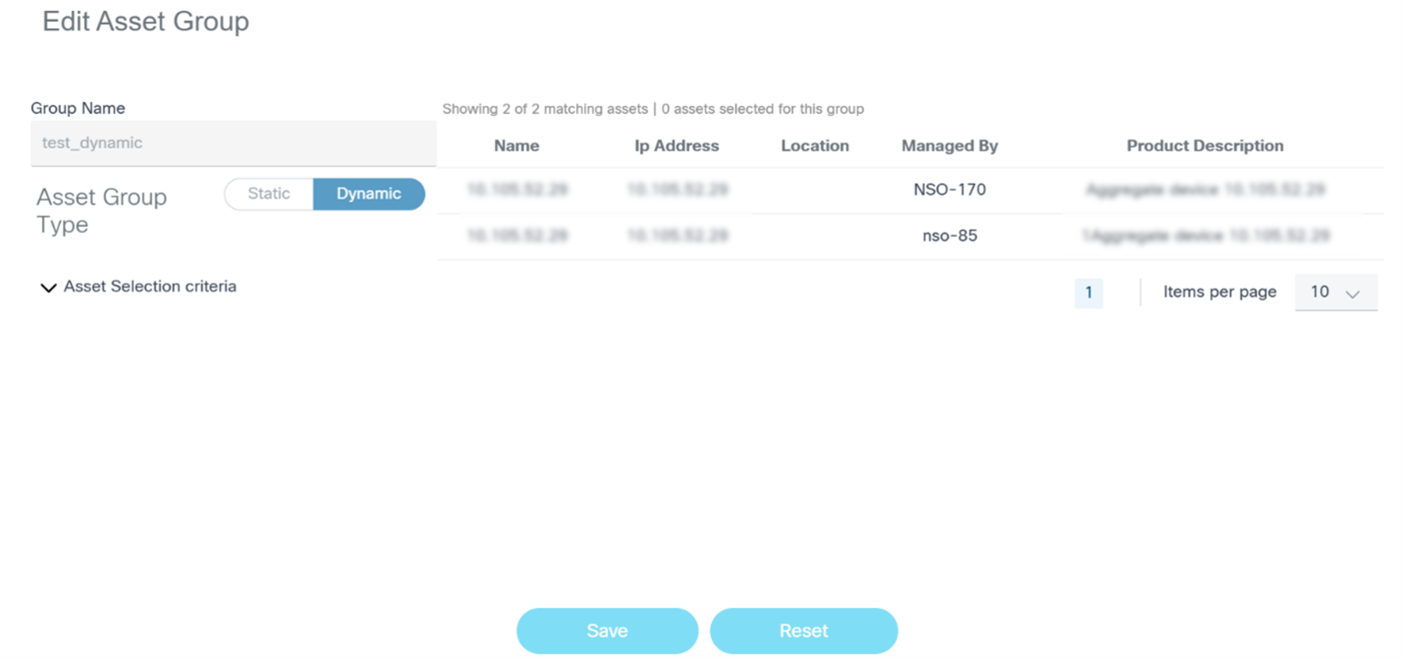
- 根據需要更改資產選擇標準,以向資產組中新增或刪除資產。
- 按一下「Save」。
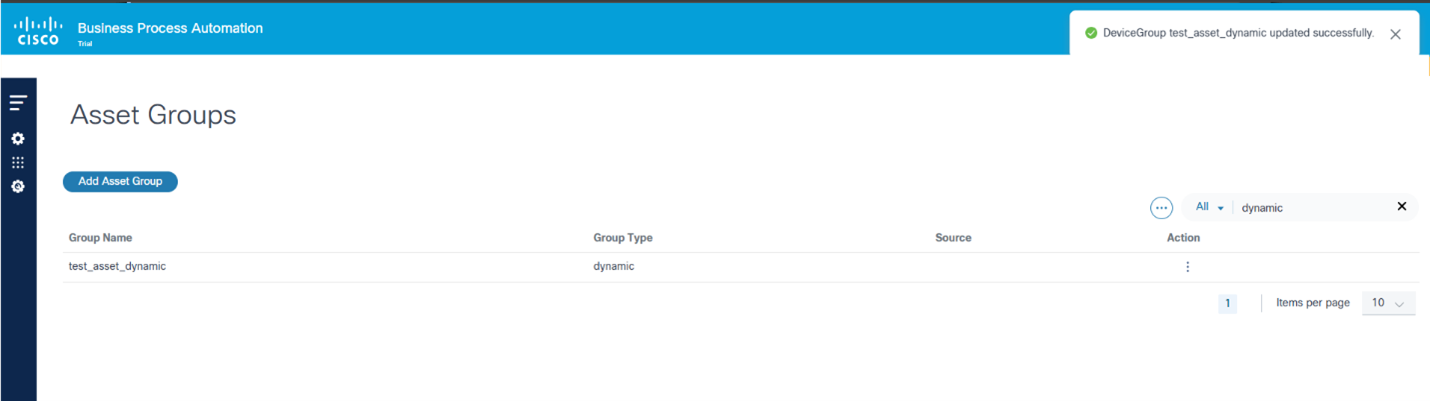
刪除動態資產組
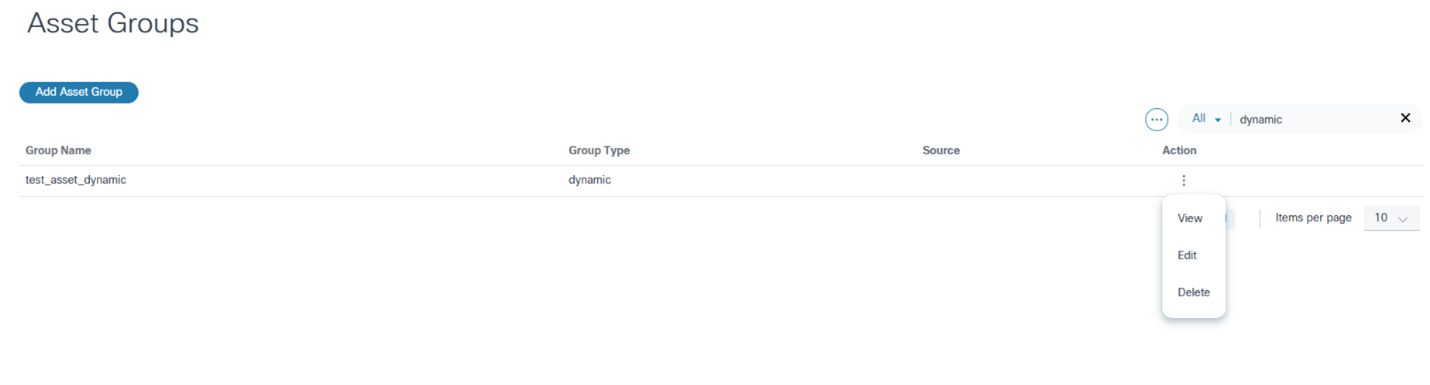
- 在資產組頁面中,從所需資產組的操作列中選擇更多選項圖示> 刪除。

- 按一下「Delete」。
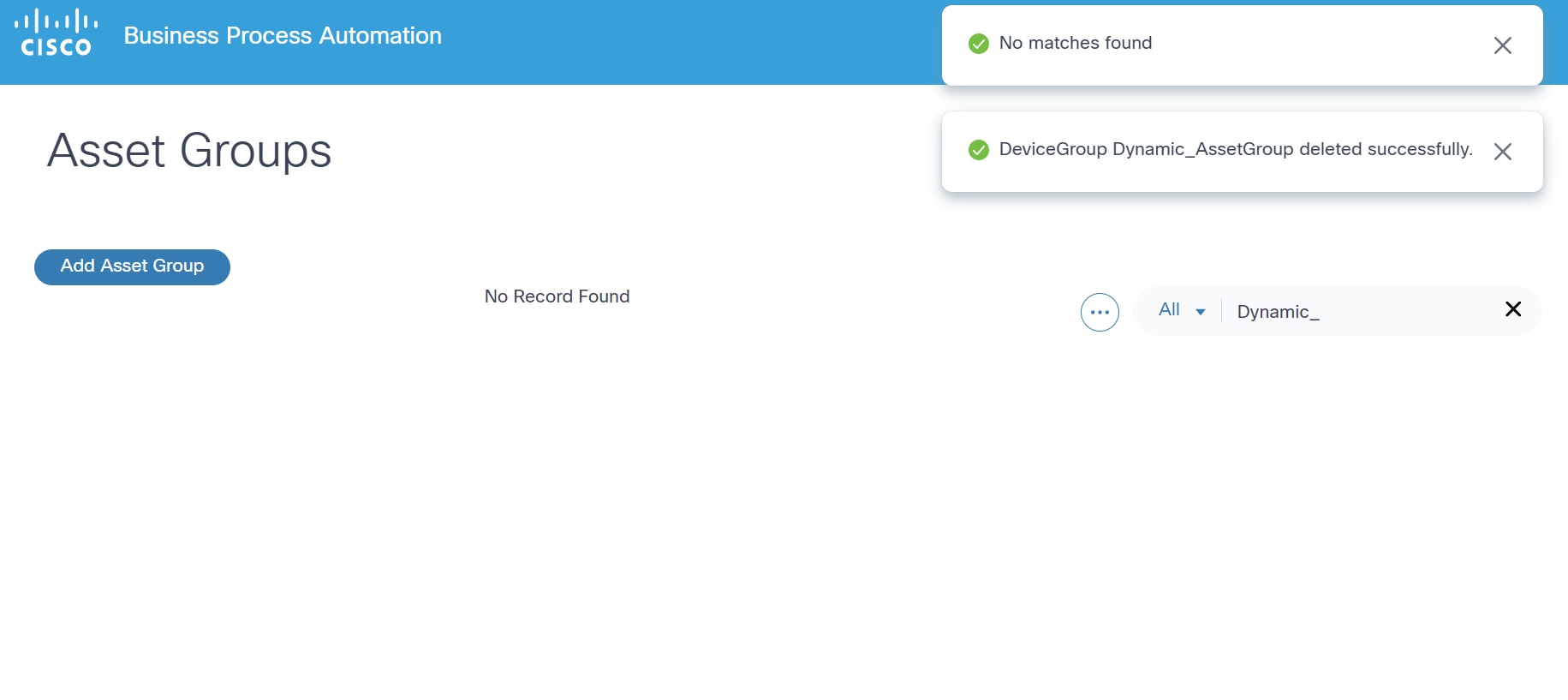
發現的資產組
發現的資產組是由域控制器管理並由BPA發現的資產組。這些資產組通常使用域控制器工具(如Web門戶)建立。無法使用BPA門戶修改這些資產組。當授權使用者選擇同步控制器狀態時,BPA會發現這些資產組。
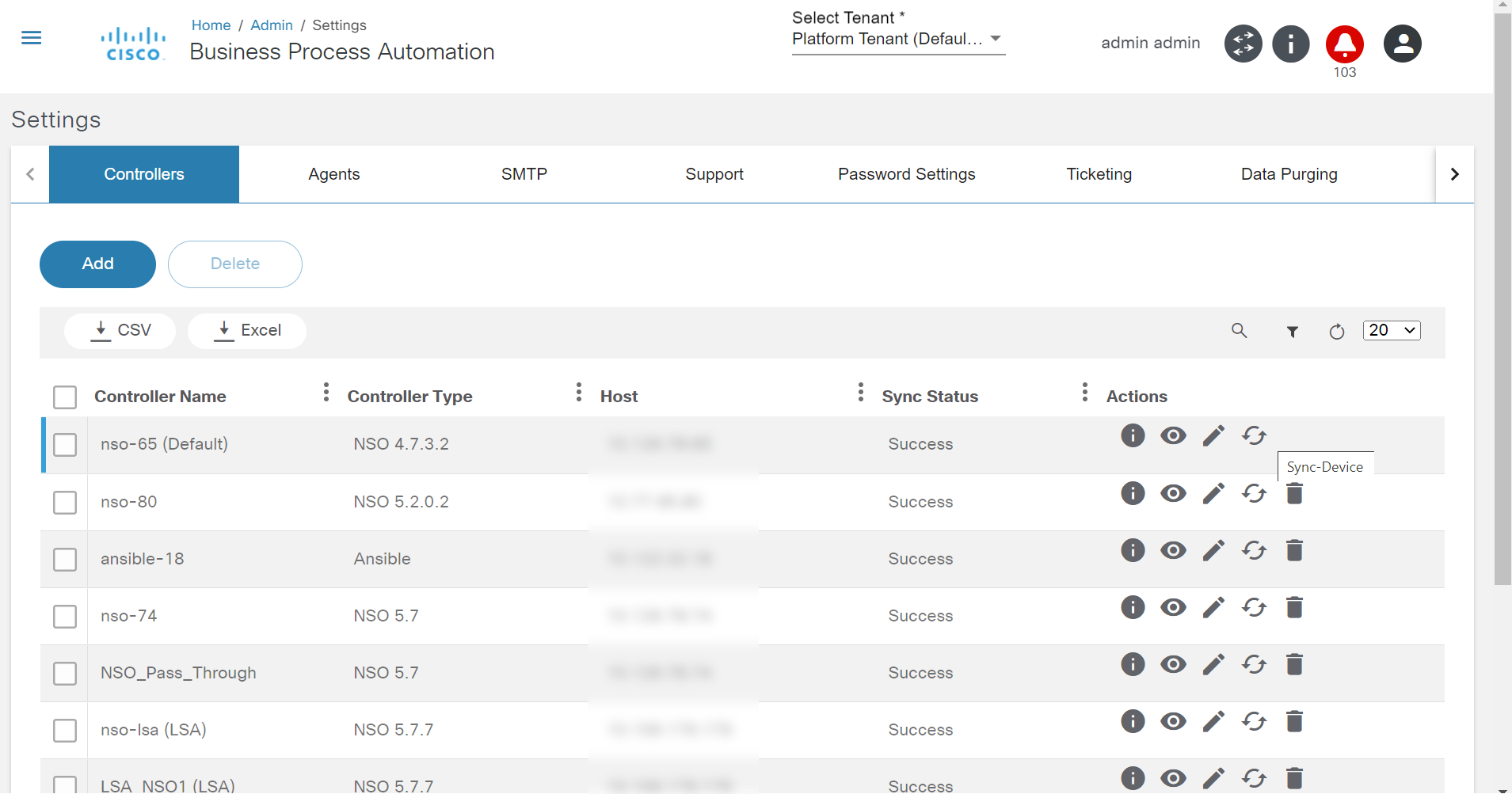

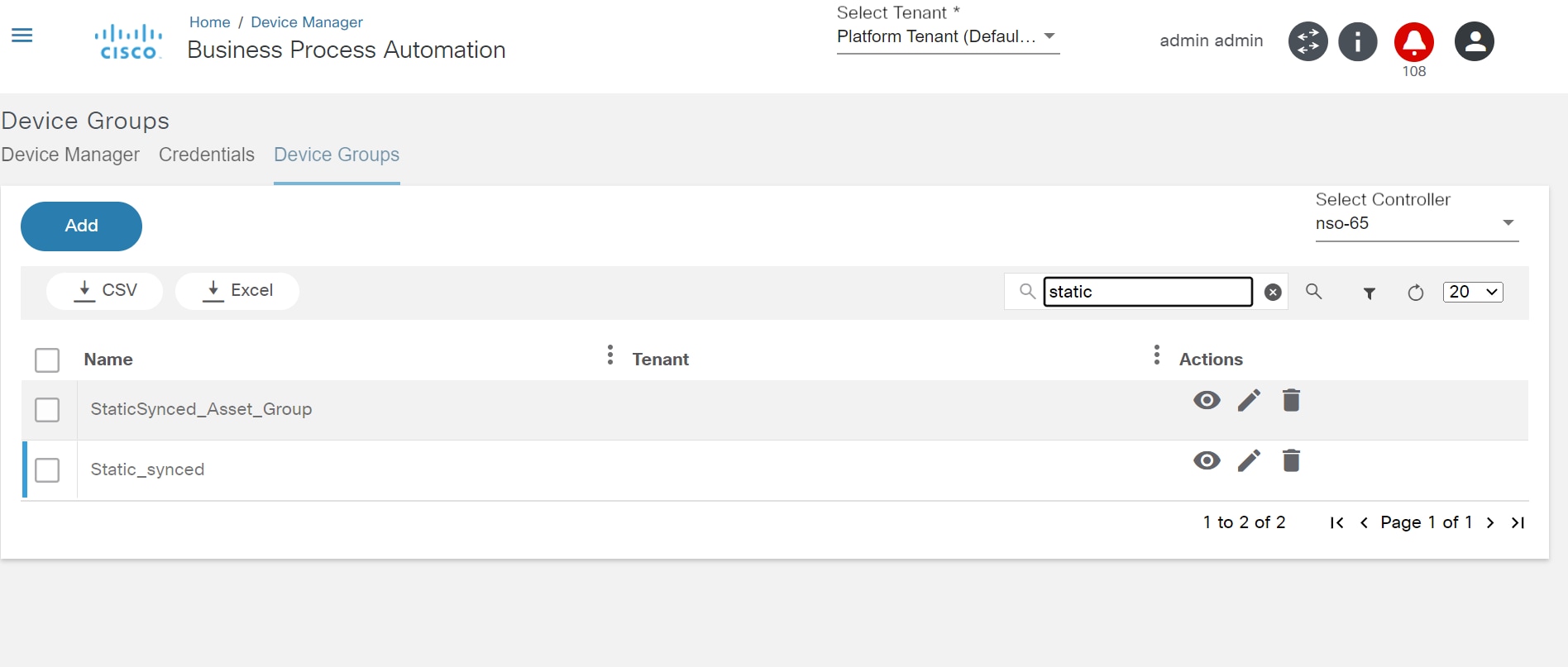
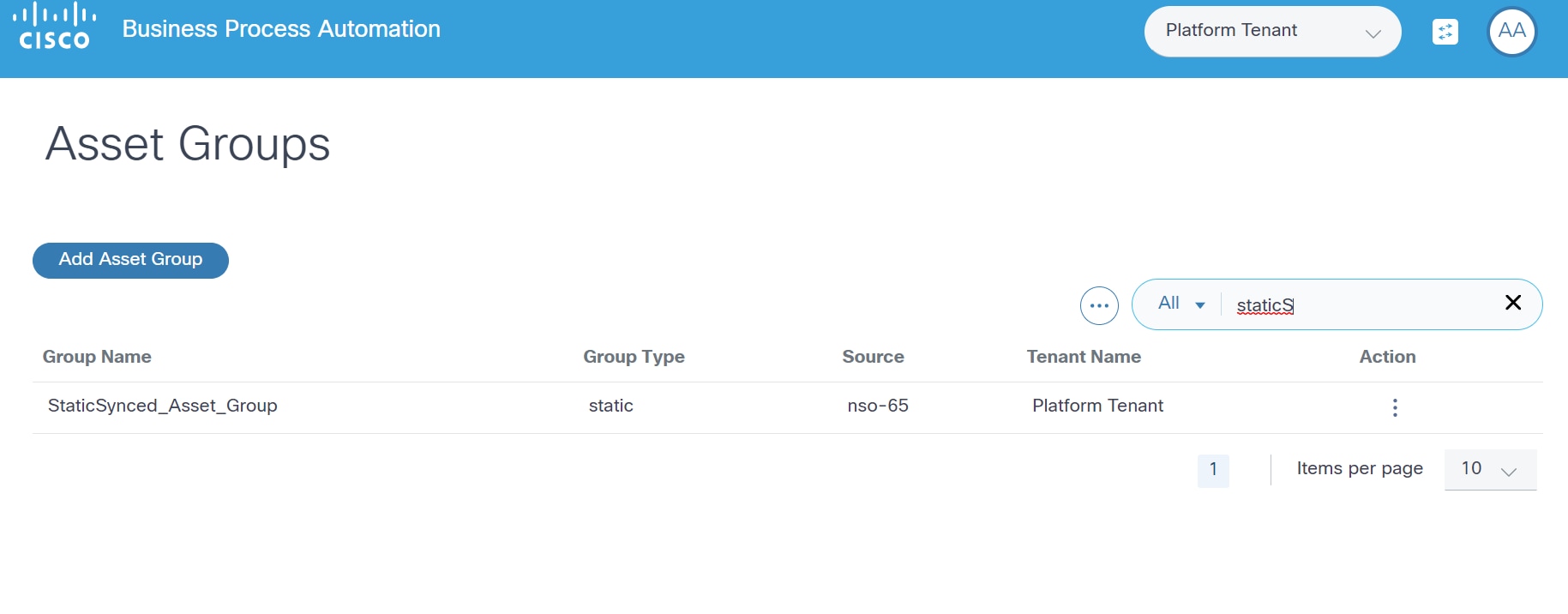
資產經理
Asset Manager應用程式顯示BPA管理的所有資產的合併檢視。BPA維護從系統中配置的各種域控制器收集的資源的快取。Asset Manager還允許使用者在裝置上執行某些操作。
要訪問Asset Manager,請執行以下操作:
- 登入到BPA。
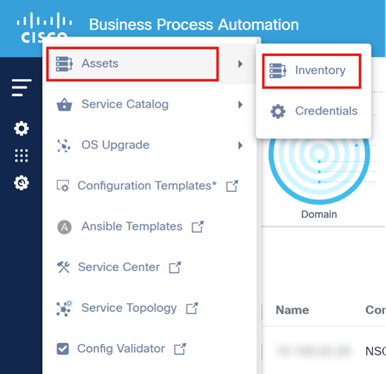
- 選擇應用程式圖示 > Assets。
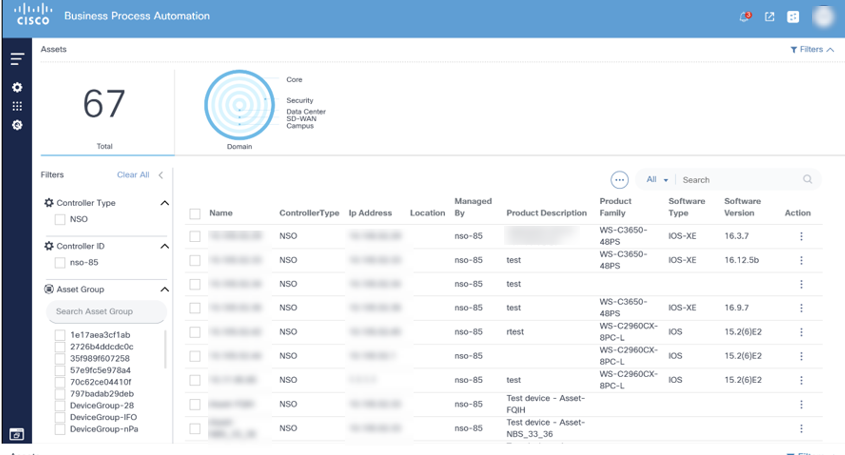
Asset Manager頁面分為資產篩選器和可以使用BPA管理的資產清單。要檢視特定控制器資產,請選擇所需的控制器型別篩選器。對於特定資產,請選擇Controller ID過濾器
資產篩選條件
Asset Manager的此部分顯示顯示的資產計數以及資產選擇的篩選器清單。
資產計數顯示顯示給使用者的資產總數,但不反映BPA管理的資產的實際數量。顯示的資產總數取決於對使用者可見的資產數量(基於配置的訪問策略)和所選過濾器。
BPA提供以下過濾器:
- 域:按網路域(例如核心、資料中心、軟體定義的廣域網(SD-WAN)等)進行過濾
- 控制器型別:按控制器型別篩選條件(例如NSO、DCNM、vManage等)
- 控制器:按控制器例項篩選條件
- 資產組:按資產組篩選
BPA還能夠使用Search欄位中的搜尋條件過濾資產清單。
選定的篩選器顯示在資產清單的上方。要刪除單個過濾器,請選擇所需過濾器上的Remove圖示,或按一下Clear All刪除所有過濾器。如果每個類別下的可用值超過10個,則過濾器面板中會提供一個搜尋欄位。
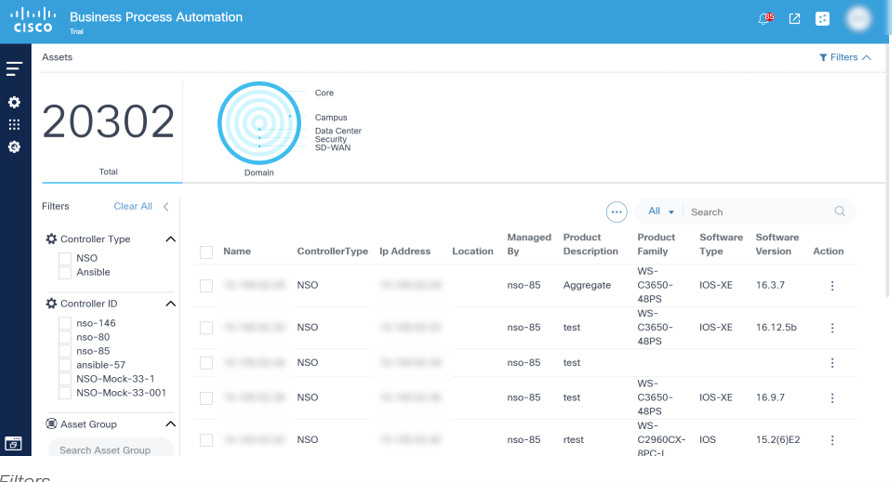
- 「資產」控制面板中提供了篩選器
- 控制器型別按特定控制器型別篩選資料
- 控制器ID按特定控制器型別篩選資料
- 資產組按特定資產組過濾資料按資產組過濾資料
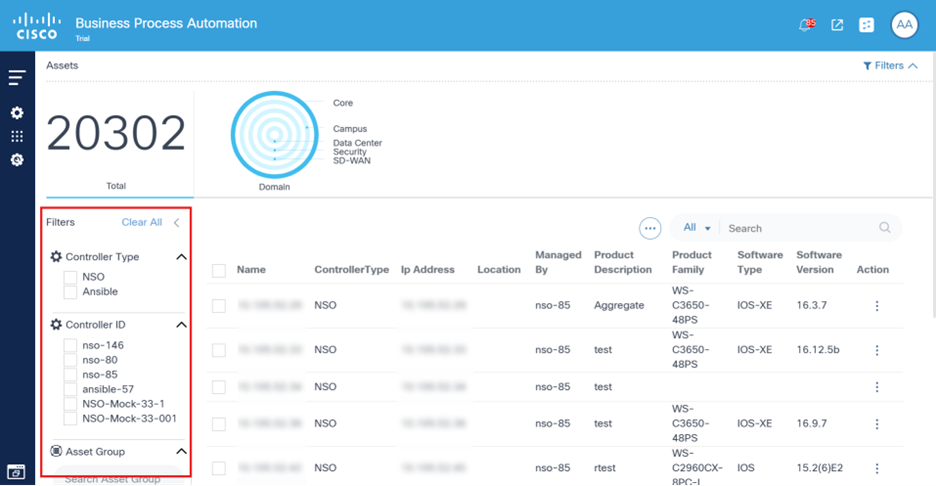
資產清單
Asset Manager的底部顯示使用者的合併資產清單。
裝置操作
在Asset List檢視中,使用者可以執行各種裝置操作(如裝置操作),例如Ping、View Config、Connect等。訪問某些操作(尤其是更改裝置狀態的操作)是受訪問控制的。無法執行特定操作的使用者應聯絡BPA管理員。
在裝置上運行操作有兩種方法:

- 一次一個裝置:選擇所需裝置旁邊的More Options圖示。將顯示一個包含可用操作的下拉選單。

- 多台裝置:此方法允許使用者在多個裝置上執行所需的操作。選中所需裝置的覈取方塊,然後點選更多選項圖示>裝置操作。
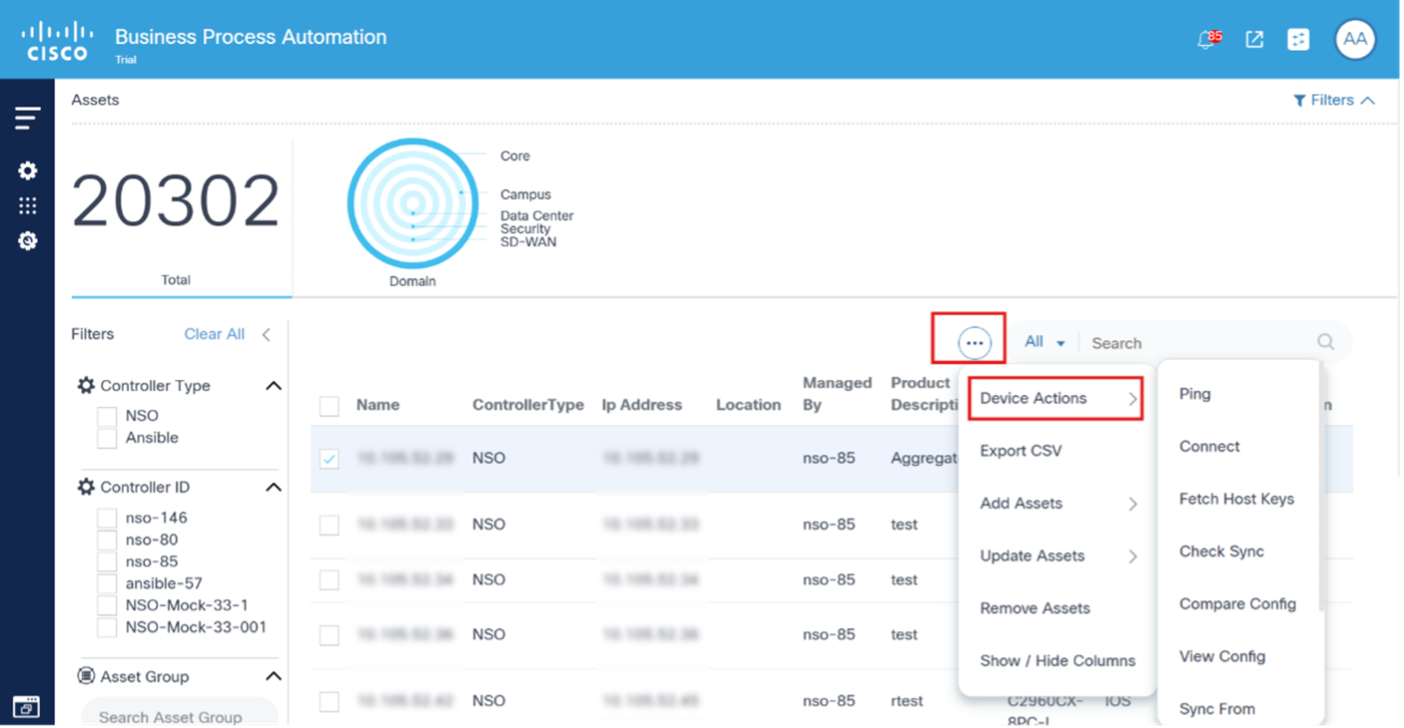
Ping
Ping用於故障排除、測試裝置連通性和確定響應時間。
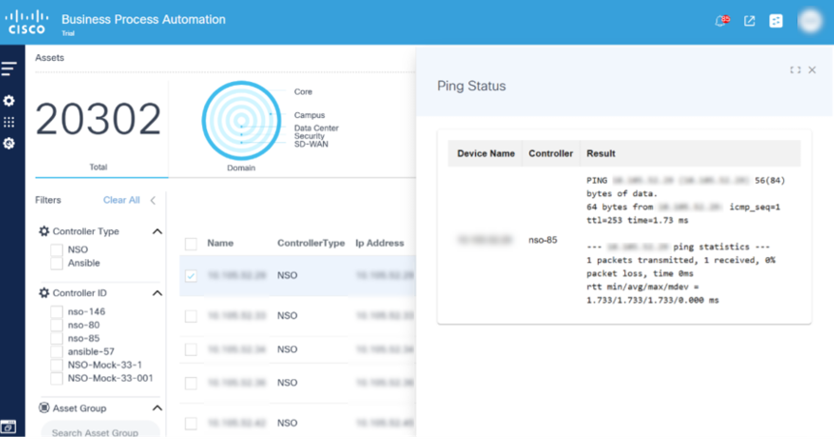
連線
連線用於建立與選定裝置的連線並返回連線狀態。
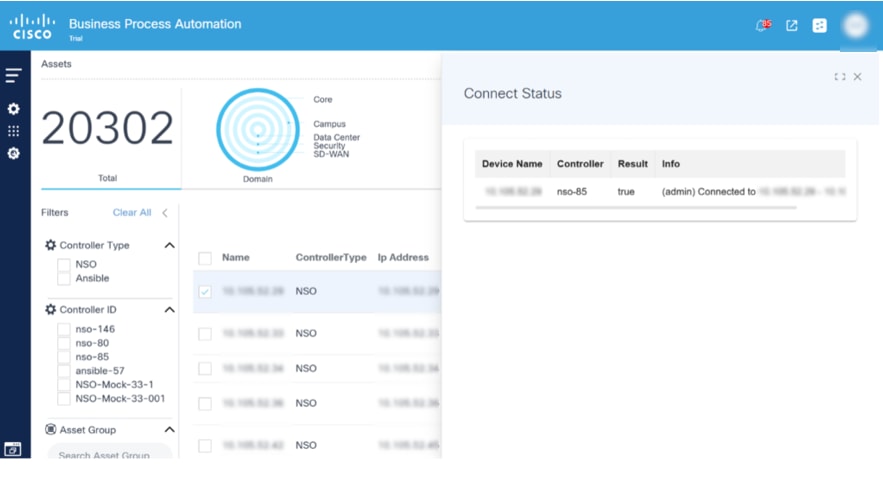
獲取主機金鑰
獲取主機金鑰操作指示NSO控制器從所選裝置檢索主機金鑰資訊並將其儲存在本地資料庫中。
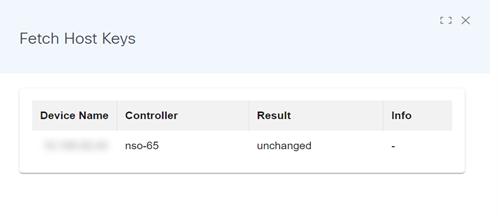
檢查同步
檢查同步操作檢查NSO配置資料庫(CDB)中的裝置配置是否與裝置配置同步。
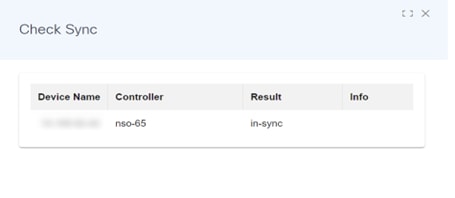
比較配置
比較配置操作將NSO CDB中的配置與所選裝置上的運行配置進行比較。從清單中選擇裝置,然後選擇Device Actions > Compare Config。
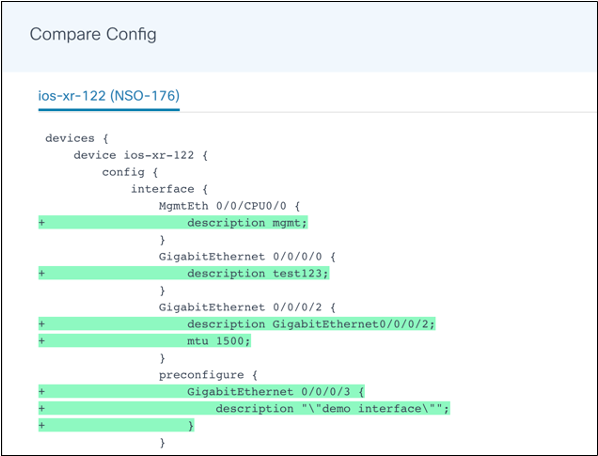
檢視配置
View Config(檢視配置)顯示一個或多個選定裝置的配置。要選擇清單中的多個裝置,請在View Config(檢視配置)視窗中按一下裝置名稱。
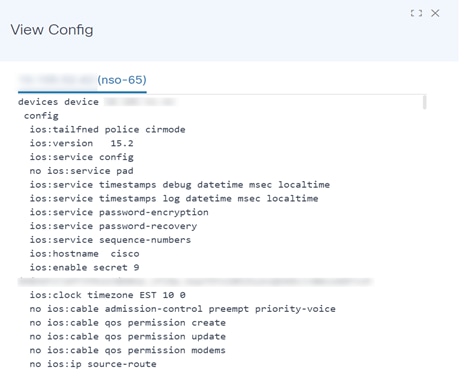
同步源
Sync From操作將NSO CDB中的配置狀態與裝置的運行配置同步。這也適用於Cisco Crosswork網路控制器(CNC)控制器。
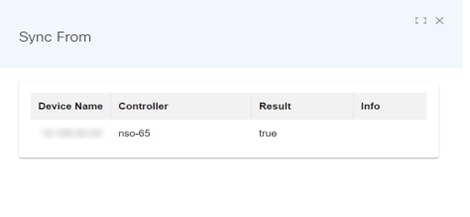
同步到
「同步到」操作將NSO CDB中儲存的配置與運行配置的裝置同步。如果發現任何差異,則會更新裝置配置以匹配CDB中的狀態。
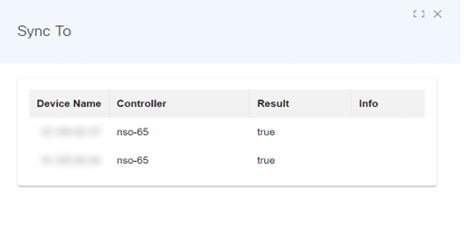
互動CLI
互動式命令列介面(CLI)用於使用者輸入,特別是用於命令(例如,裝置顯示)和配置由直接到裝置管理的裝置。使用者可以輕鬆執行命令、訪問裝置資訊和應用即時配置更改,從而獲得無縫的互動式體驗。
要訪問直接到裝置的互動式CLI功能,請執行以下操作:
- 在Assets頁面上,在Managed By列中搜尋具有Direct-to-Device的裝置。
- 從可用選項中選擇裝置。
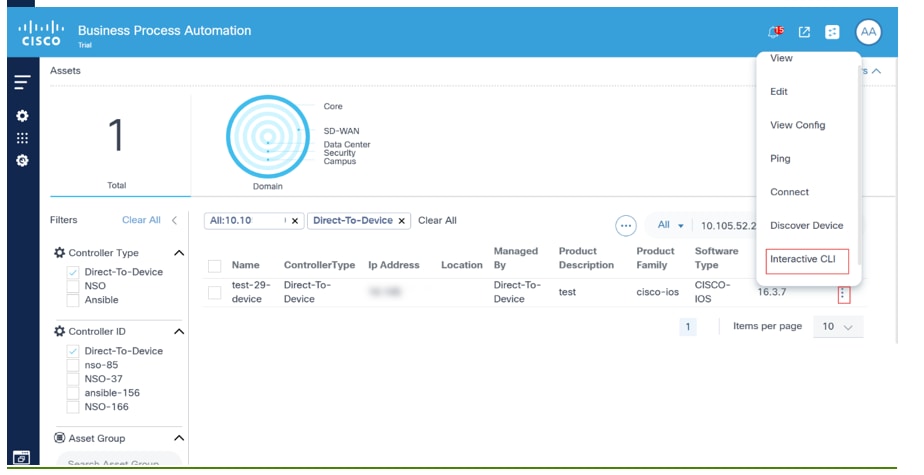
- 從所需裝置的操作列中選擇更多選項圖示> Interactive CLI。將顯示Interactive CLI面板。
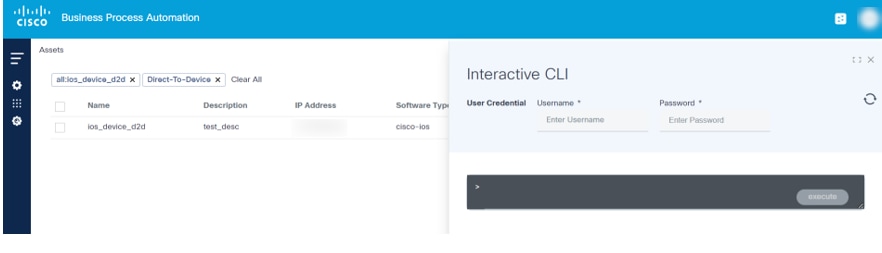
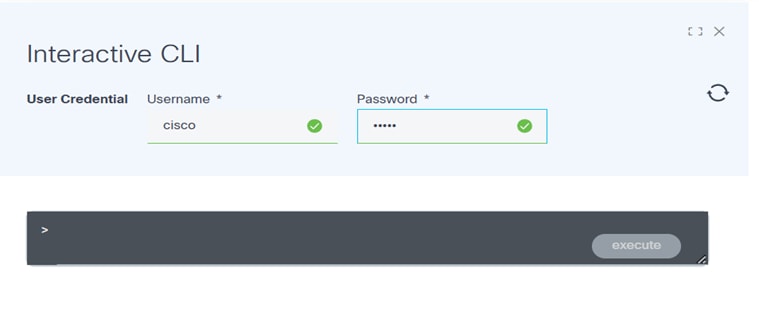
- 輸入username和password。
- 輸入show或config命令,然後按一下execute。系統會顯示進度通知。
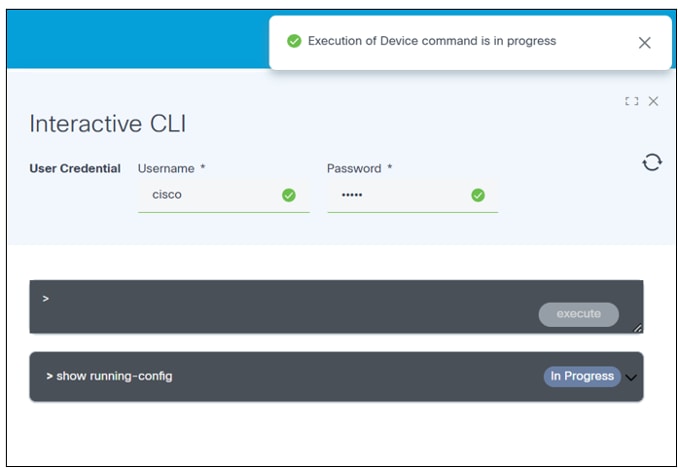
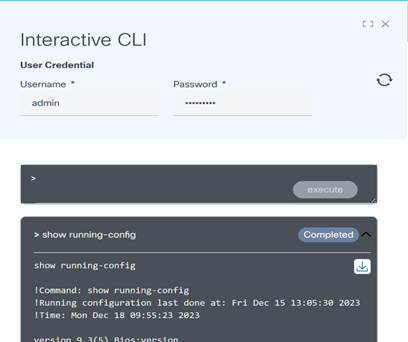
- 選擇Refresh圖示以更新命令執行狀態。執行完成後,按鈕狀態將更改為「已完成」。
- 按一下命令旁邊的箭頭檢視命令輸出。
- 選擇Download圖示將輸出響應儲存為文本檔案。響應中的任何敏感資料都將被遮蔽以保持隱私。如果命令執行時間過長,使用者可以關閉互動式視窗。當執行完成時,會收到使用者通知。
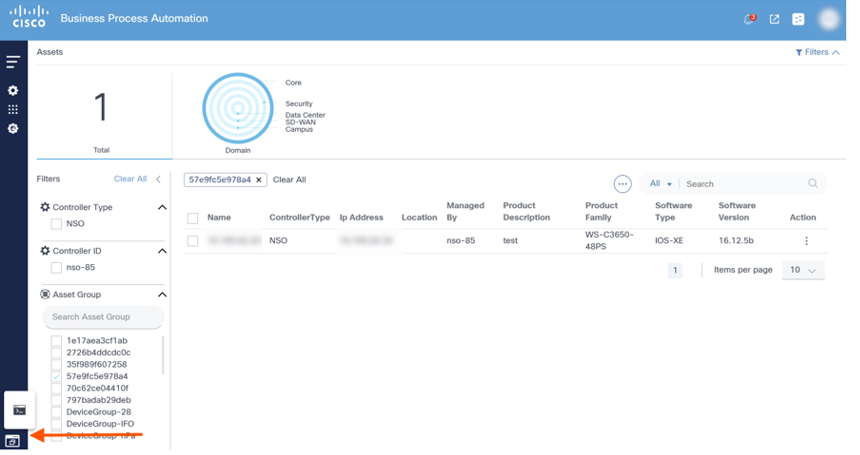

- 選擇View Output of Long-Running Tasks圖示以檢視特定裝置執行命令輸出。將會開啟一個視窗,顯示命令輸出可用(但使用者尚未檢視)的裝置清單。
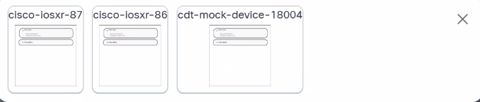
- 選擇Device圖示以訪問已執行的裝置命令的詳細資訊。
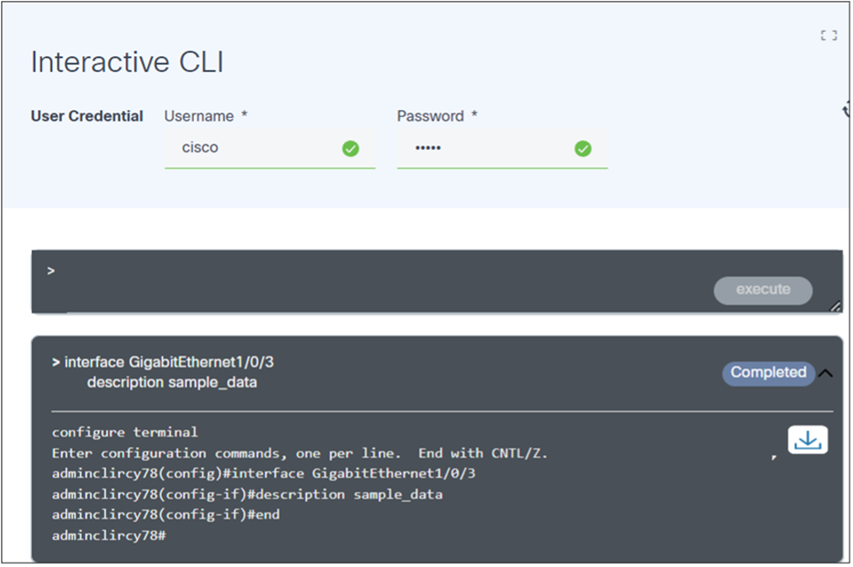
- 或者,執行配置命令以更新裝置配置,如下所示:
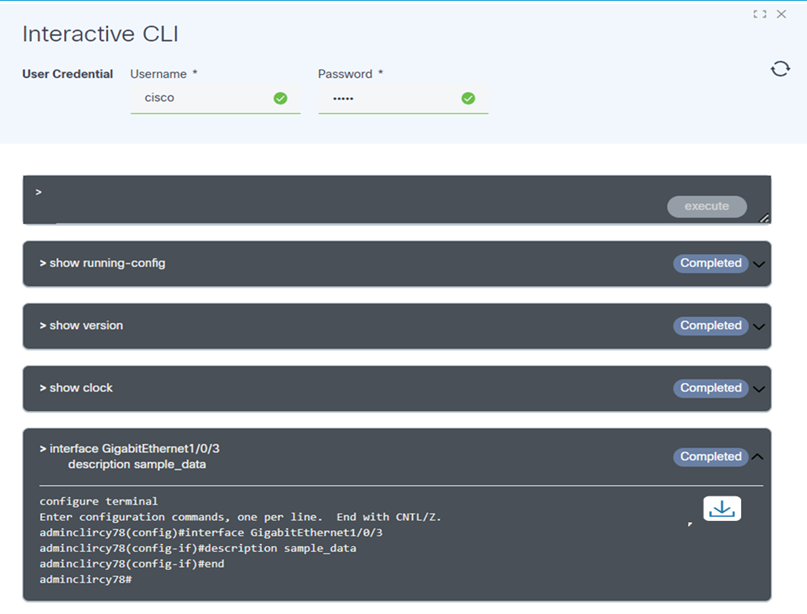
- 或者,根據使用案例需要修改環境變數「EXPIRES_INTERACTIVE_CLI」,以調整裝置命令響應的保留期(預設情況下保留24小時,然後自動刪除)。這建立了一個使用者友好且高效的介面來使用互動式CLI,允許無縫執行命令並輕鬆訪問其輸出。
同步清單
已向所有控制器代理新增同步清單功能。這樣可以靈活地從控制器和裝置獲取最新資訊,例如序列號、軟體一致性型號和所選裝置清單的軟體版本。這允許使用案例使用此輕量級功能,而不是執行完整的控制器裝置同步。
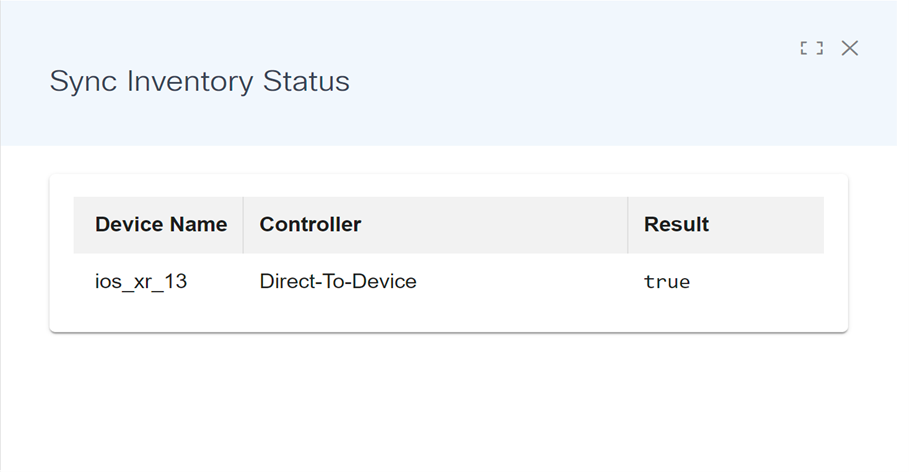
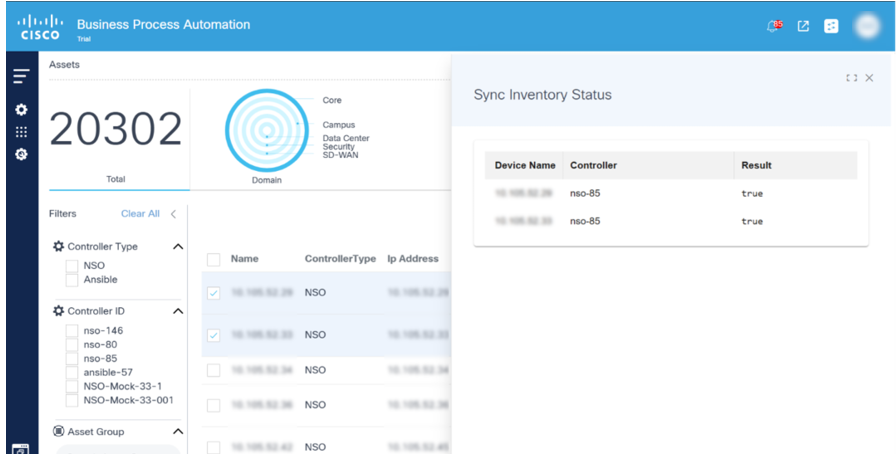
發現裝置
「發現裝置」功能可識別相鄰裝置,此功能與思科網際作業系統(IOS)等可以使用Cisco Discovery Protocol(CDP)的環境有關。只有可以從BPA伺服器成功ping通並通過相同憑證訪問的裝置才會顯示在已發現裝置的結果中。使用者可以通過檢視彈出視窗中顯示的詳細資訊來瀏覽已發現裝置的詳細資訊,以及載入這些已發現裝置。目前,只有思科的裝置系列支援此功能。
要執行Discover Device操作:
- 從Asset Manager的可用選項中選擇裝置。
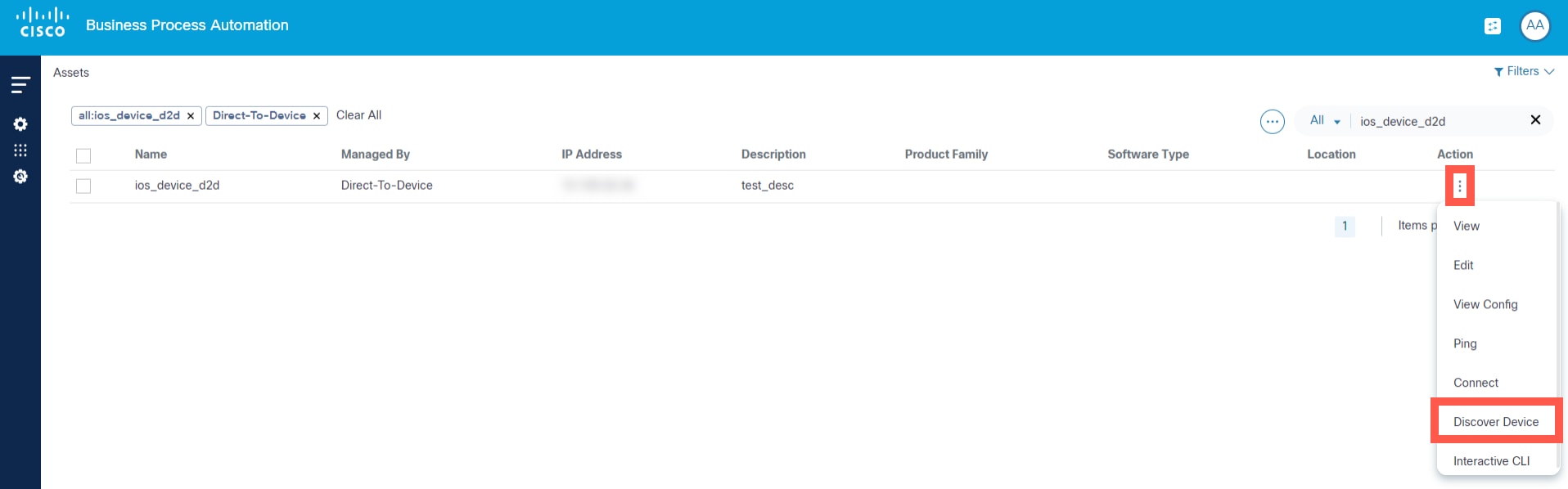
- 在Assets頁面中,從所需裝置的Action列中選擇More Options圖示> Discover Device。
生成已發現裝置的清單,其中顯示可以從BPA伺服器ping的裝置。列出的每個裝置都提供相關資訊,如裝置ID、IP地址、平台和版本。
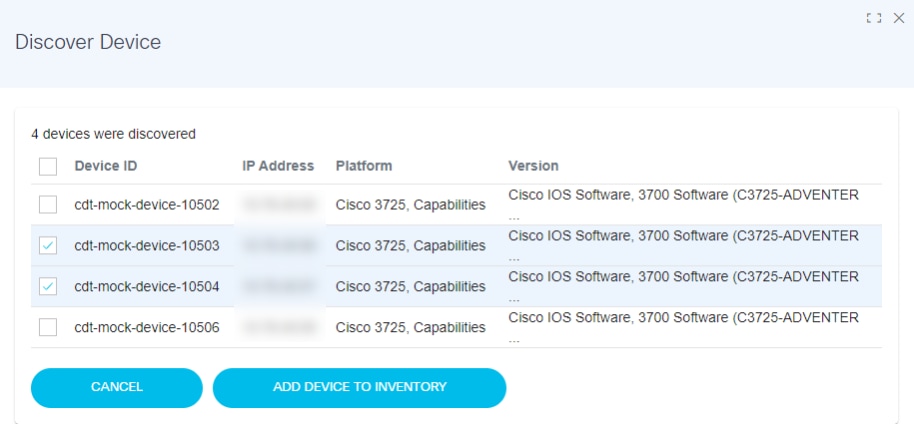
- 選擇一個或多個裝置,然後按一下ADD DEVICE TO INVENTORY。
備份配置
使用者可以在備份配置裝置操作中觸發按需備份。通過完成以下步驟訪問備份配置:
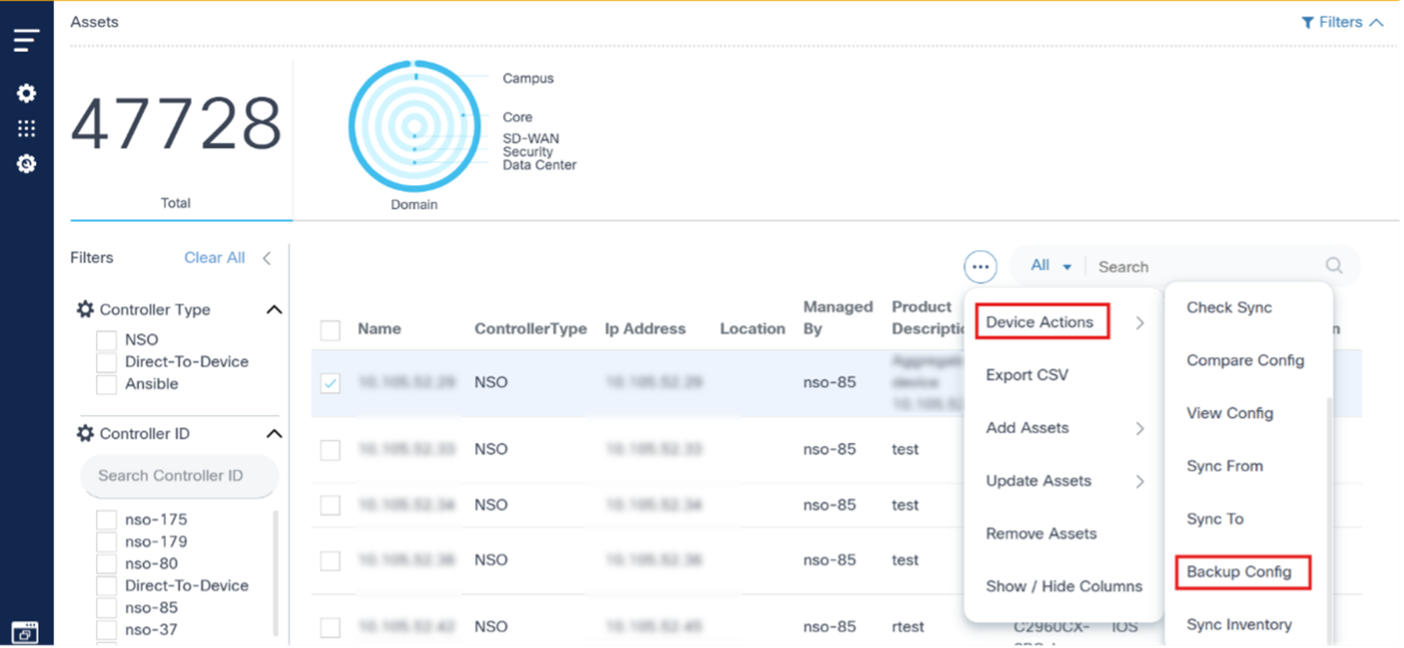
- 選擇一個或多個裝置,然後選擇更多選項圖示> Backup Config。將開啟Backup Configuration視窗,其中列出了所有選定的裝置。
- 選擇策略,為備份進程分配自定義標籤,然後對選定裝置進行備份。可以同時選擇多個裝置。
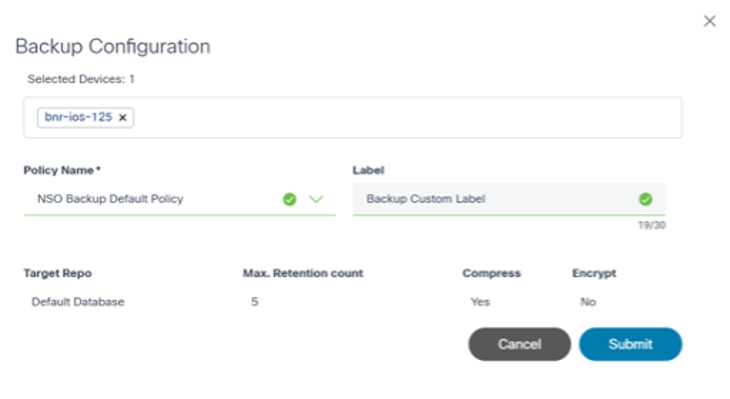
- 按一下「Submit」。現在可以啟動通過Asset Manager應用程式的備份過程。
檢視備份
檢視備份裝置操作顯示所執行備份的歷史記錄。選擇More Options圖示> View Backups以檢視選定裝置的備份歷史記錄。備份頁籤下將開啟一個詳細資訊面板,其中顯示可用的備份歷史記錄。
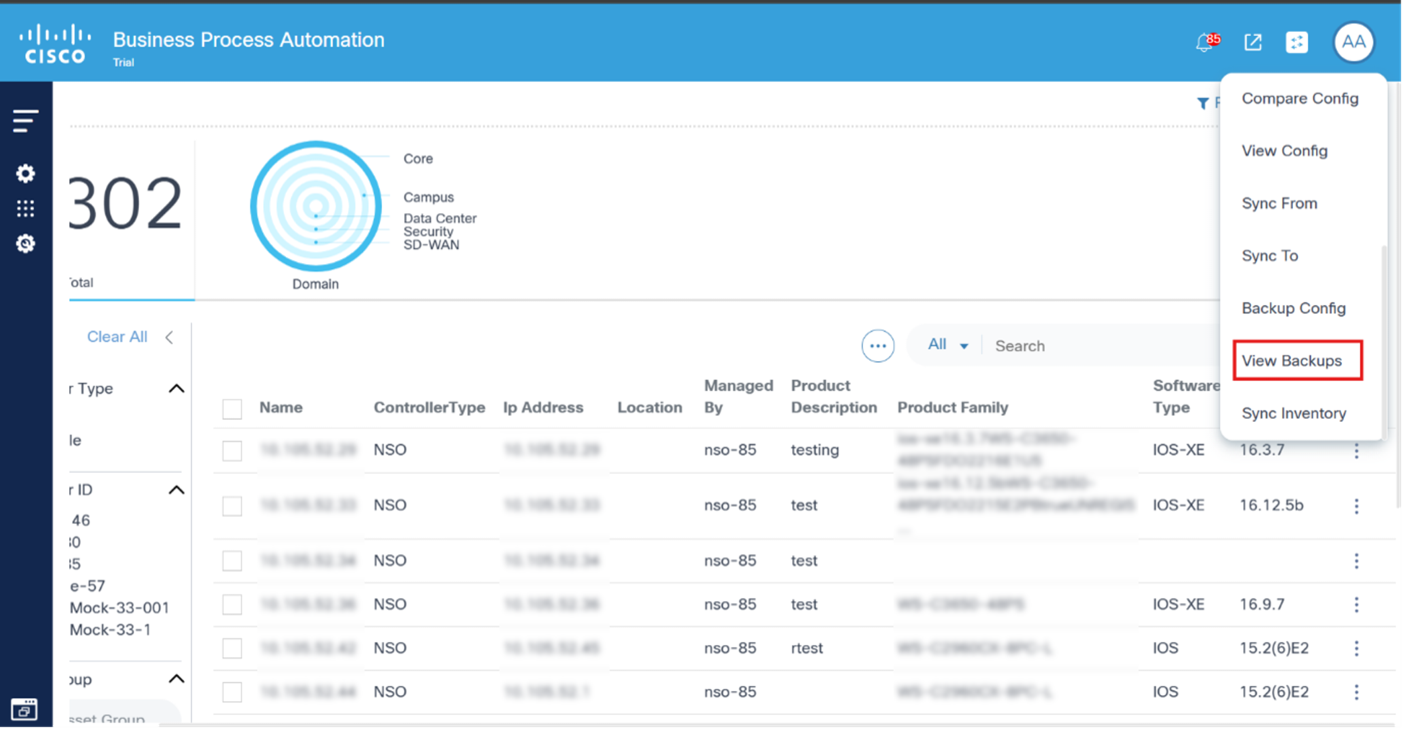
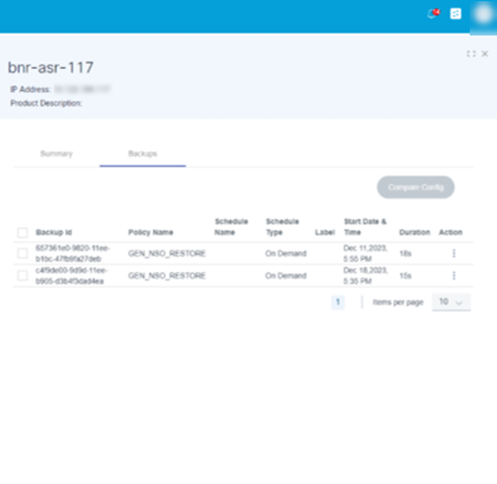
在備份頁籤中,可用的備份歷史記錄顯示其各自的詳細資訊。使用者可以在每個備份歷史記錄中執行下列操作:
| 備份歷史記錄操作 | 說明 |
|---|---|
| 檢視備份配置 | 檢視在所選備份日期可用的備份配置 |
| 與當前配置比較 | 比較備份配置與運行或裝置當前配置 |
檢視備份配置
在此部分下,使用者可以檢視選定日期的備份配置。

要訪問它,請選擇More Options圖示> View Backup Config。此時會開啟一個視窗,使用者可以在其中看到備份配置。
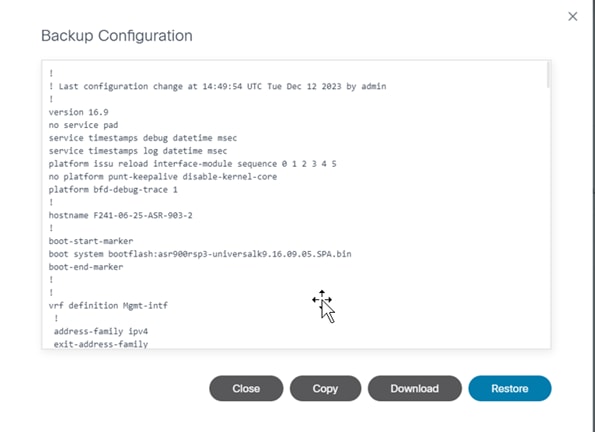
Backup Configuration(備份配置)視窗中提供以下選項:
| 備份配置操作 | 說明 |
|---|---|
| 複製 | 將備份配置複製到剪貼簿。 |
| 下載 | 以文本格式下載備份配置 |
| 還原 | 啟動還原備份配置操作 |
與當前配置比較
在此部分,將備份配置與裝置的當前運行配置進行比較。
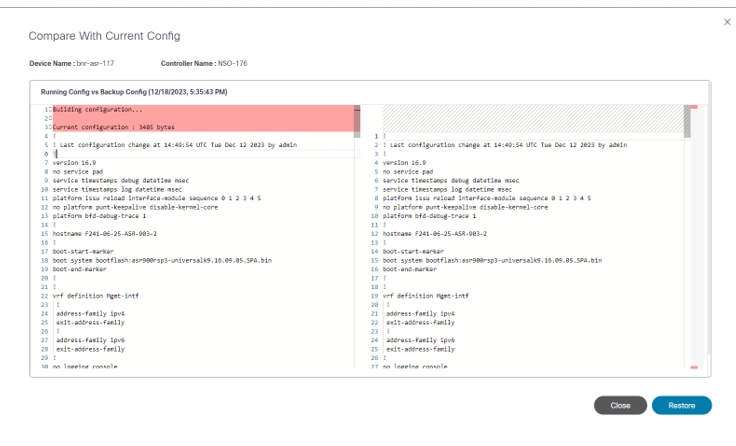
Compare with Current Config視窗具有以下選項:
| 與當前配置操作比較 | 說明 |
|---|---|
| 還原 | 啟動還原備份配置操作。 |
還原備份裝置配置
按一下Restore啟動還原備份配置過程。分配的還原工作流(在備份還原策略中提及)將啟動還原過程,並將使用者重定向到配置還原頁面。
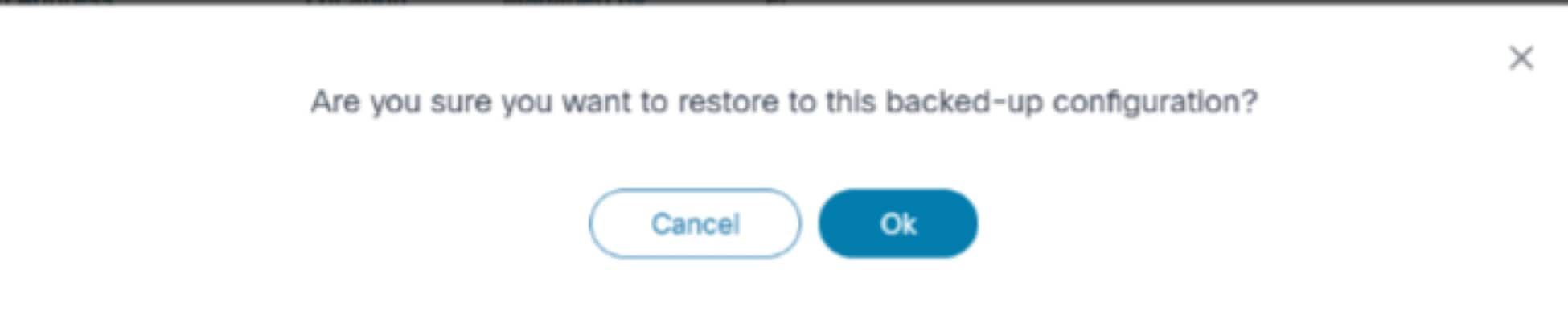
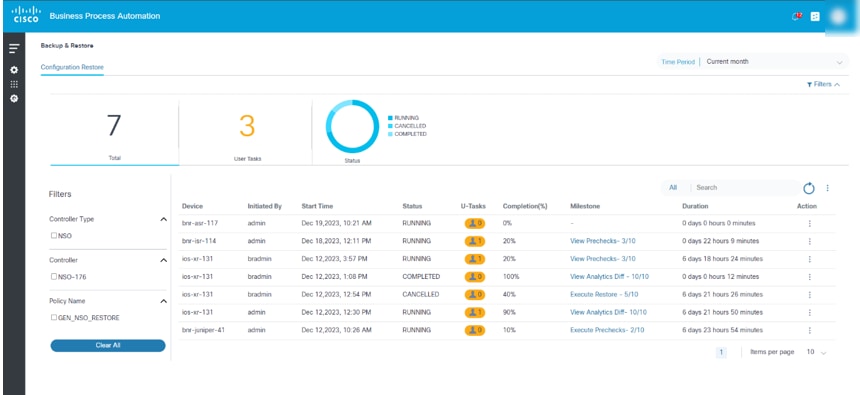
其他操作
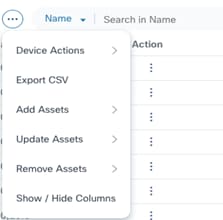
BPA通過更多選項圖示提供額外的資產管理操作,包括匯出資產清單、新增、更新或刪除資產以及資產清單列自定義。
匯出CSV
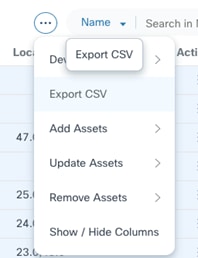
匯出CSV選項以逗號分隔值(CSV)格式匯出資產。預設情況下,該操作匯出當前頁中的資產。
要匯出所有資產,請按一下全選覈取方塊,並執行匯出操作。
新增資產已完成
Add Assets操作將資產新增到域控制器。
- 選擇Asset Manager底部的More Options圖示。
- 選擇Add Assets以開啟以下選項:
- 手動選項
- 上傳選項
手動選項
Manual選項允許使用者通過手動輸入裝置資料來新增裝置。
- 在子選單中,按一下Manual。將開啟Add Asset頁面,使用者可在其中選擇將裝置新增到其中的控制器。

- 從下拉選單中選擇控制器型別(例如NSO)和該控制器型別的例項。一旦選擇Controller Instance,就會開啟另一個視窗,使用者可以在其中輸入裝置詳細資訊。
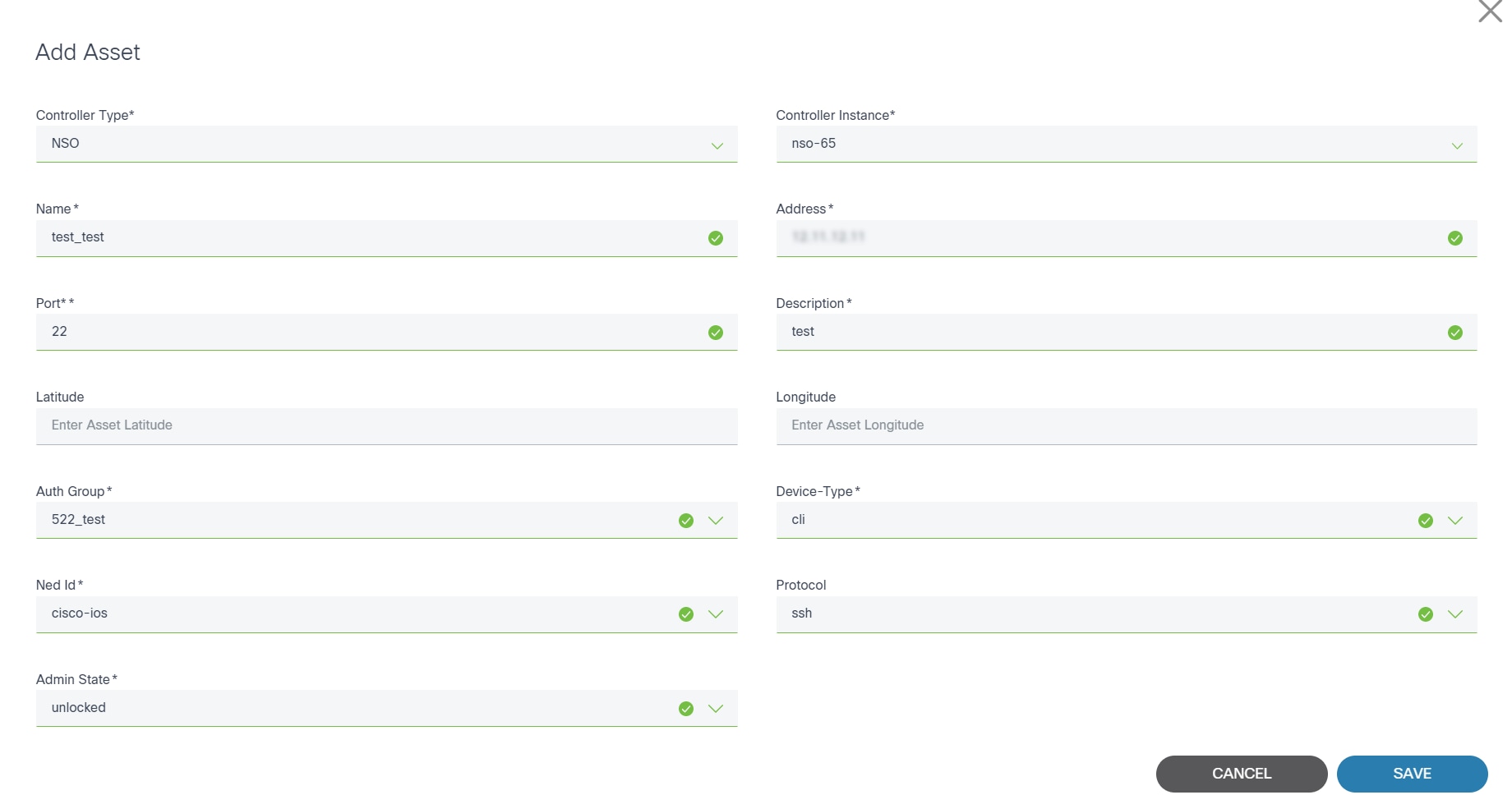
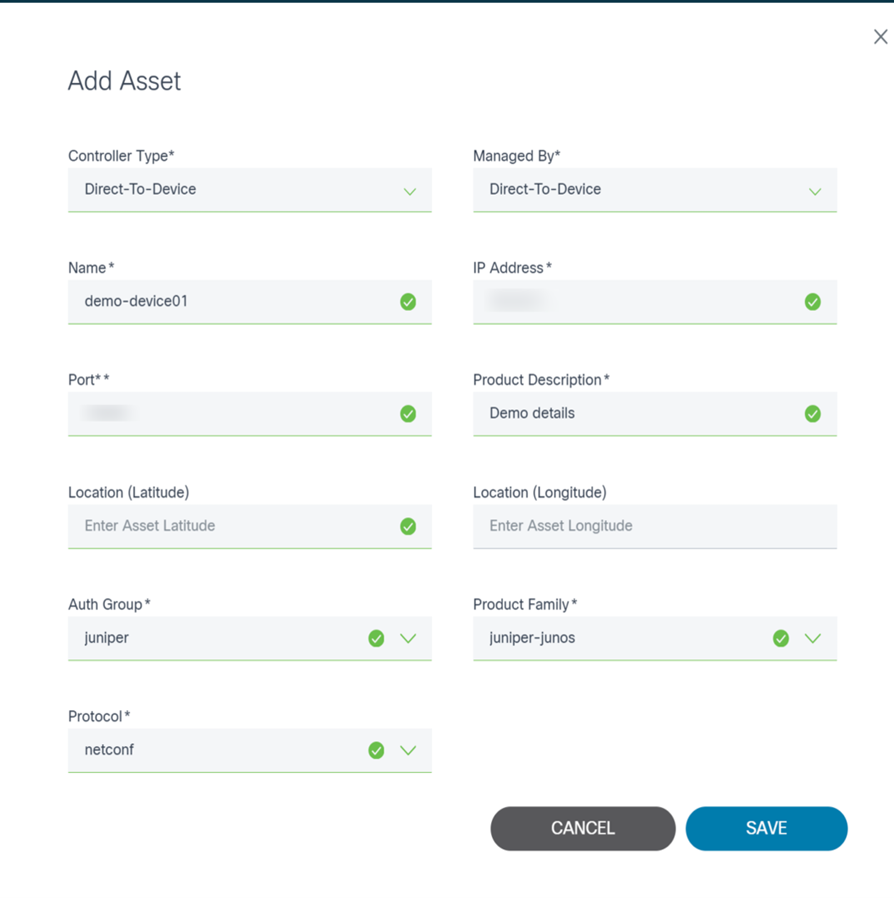
- 輸入所需資料,然後按一下Save以新增裝置。
上傳選項
Upload選項允許使用者通過上傳檔案新增一個或多個裝置。目前,僅支援CSV檔案格式。

- 選擇More Options圖示> Add Assets > Upload > CSV。系統將顯示新的Add Asset頁面,使用者可以在該頁面中選擇裝置所新增的控制器。
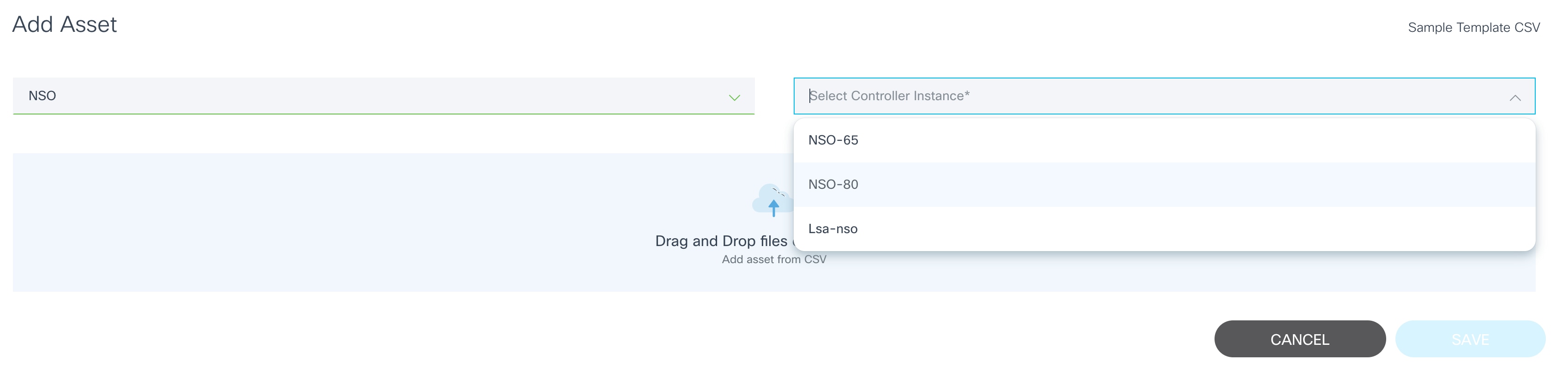
- 選擇控制器的型別(例如NSO)和該控制器型別的例項。
- 拖放CSV檔案。
- 按一下「Save」,將裝置從CSV檔案新增到控制器。

更新資產
此操作允許使用者更新資產資訊,如IP地址、說明、埠號等。可以從選擇或CSV更新裝置。
從選定內容
通過Selection,使用者可以編輯一個或多個選定裝置。
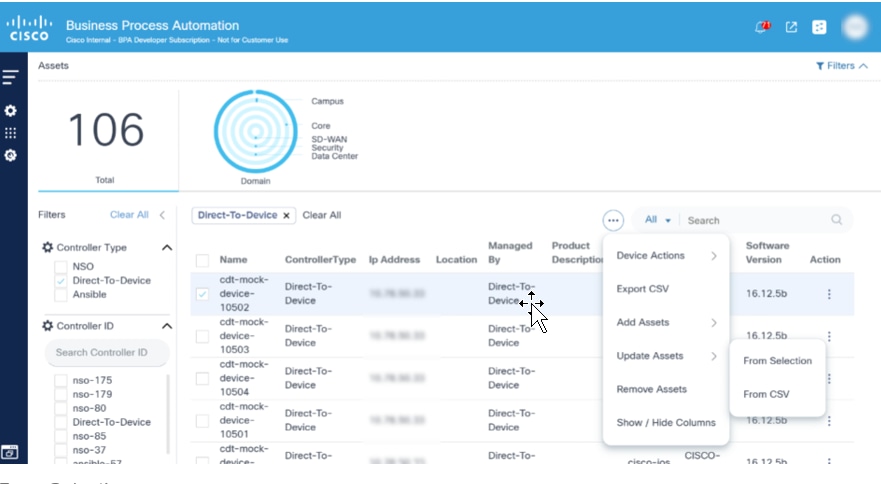
- 從資源清單中選擇一個或多個要編輯的裝置,然後選擇更多選項圖示> 更新資源 > 從選擇。系統隨即會顯示Update Asset Information頁面,其中包含選定的裝置。

- 根據需要更改裝置屬性,然後按一下Update以更新控制器中的裝置資訊。
從CSV
此選項允許使用者通過上傳檔案來更新一個或多個裝置。
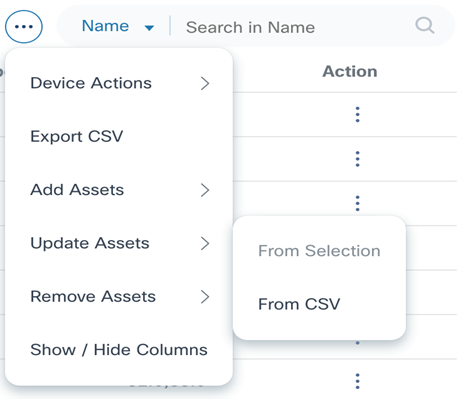
- 選擇更多選項圖示> 更新資產 > 來自CSV。系統隨即會顯示「更新資產資訊」頁面。

- 使用拖放功能上傳包含要更新的裝置清單的CSV檔案。
- 按一下「Save」,將裝置從CSV檔案新增到控制器。
刪除資產
此操作允許使用者從域控制器中刪除資產。可以從「選擇」或CSV中刪除資產。
從選定內容
通過選擇,使用者可以從域控制器中刪除一個或多個選定裝置。
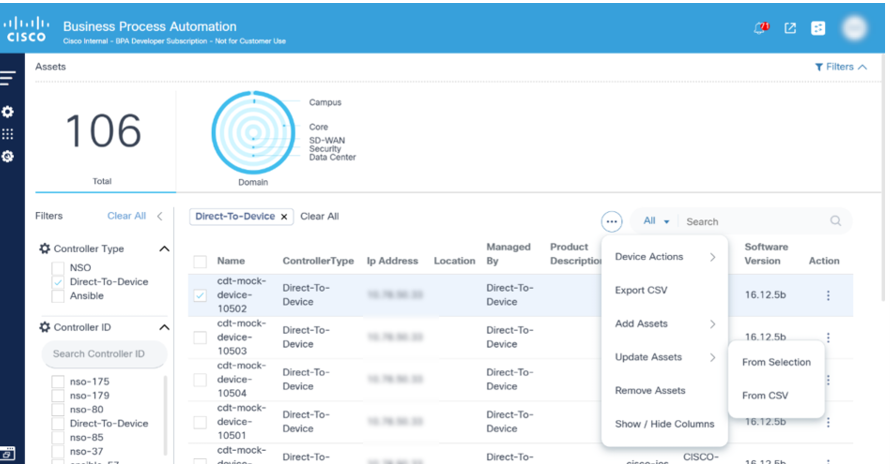
- 從資源清單中選擇一個或多個要編輯的裝置,然後選擇更多選項圖示> 刪除資源 > 從選擇中。螢幕上隨即會顯示Remove Assets頁面,其中包含選定的裝置。

- 按一下Remove以刪除資產。
從CSV
通過CSV,使用者可以通過上傳檔案來更新一個或多個裝置。目前,僅支援CSV檔案格式。
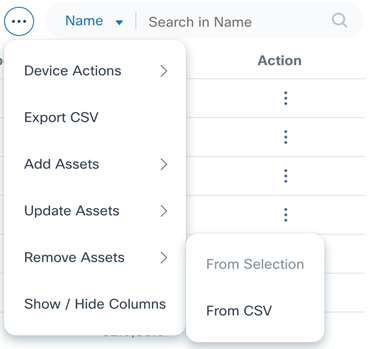
- 選擇更多選項圖示> 刪除資產 > 從CSV。系統隨即會顯示「刪除資產」頁面。

- 使用拖放功能上傳包含要刪除的裝置清單的CSV檔案。
- 按一下「Save」,從控制器中移除裝置。
顯示/隱藏列
可以更改「資產清單」檢視以顯示其他欄位。Edit Column視窗開啟。
- 選擇更多選項圖示> 顯示/隱藏列。
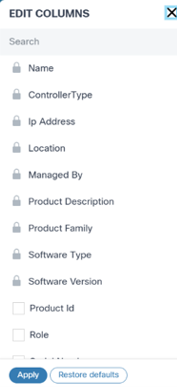
- 通過選中或清除覈取方塊新增或刪除所需列。
- 按一下「Apply」。
SCP到裝置
安全複製協定(SCP)到裝置幫助通過API呼叫將資料從本地使用者的電腦傳輸到遠端網路裝置。目前,此功能受cisco-ios、cisco-iosxr、cisco-asa、NX-OS、arista-eos和juniper-junos裝置os-type的支援。
要執行SCP到裝置,請執行以下操作:
- 在Postman應用程式中建立新請求,然後選擇POST作為請求型別。或者,也可以從用例工作流或自定義微服務建立相同的API呼叫。
- 輸入如下所述的SCP到裝置的URL,並根據裝置型別更新BPA伺服器IP地址和檔名。
基於裝置型別的示例目錄名稱和檔名:
- Cisco-ios:flash:/sample_file.txt
- Cisco-iosxr:flash:/sample_file.txt
- Cisco-asa:bootflash:/sample_file.txt
- Arista-eos:/mnt/flash/sample_file.txt
- Juniper-junos:/var/tmp/sample_file.txt
- 選擇raw > text,然後將所需的檔案內容以文本格式輸入到正文部分。
- 按一下Send,等待響應顯示在Postman的響應區域中,狀態代碼為200。
| 請求型別 | POST |
|---|---|
| URL | https://d2d-agent-service:5010/api/v1.0/d2d-controller-agent/device-manager/scp?capabilityName=scp-to-device&controllerId=Direct-To-Device&deviceIdentifier=ios_device_d2d&fileName=<file_name> |
| 樣本主體 | 要複製到裝置的檔案內容 |
| 響應示例 | { "消息":"檔案已成功複製到flash:/scp_to_and_from_device_file.txt", "狀態":"成功" } |
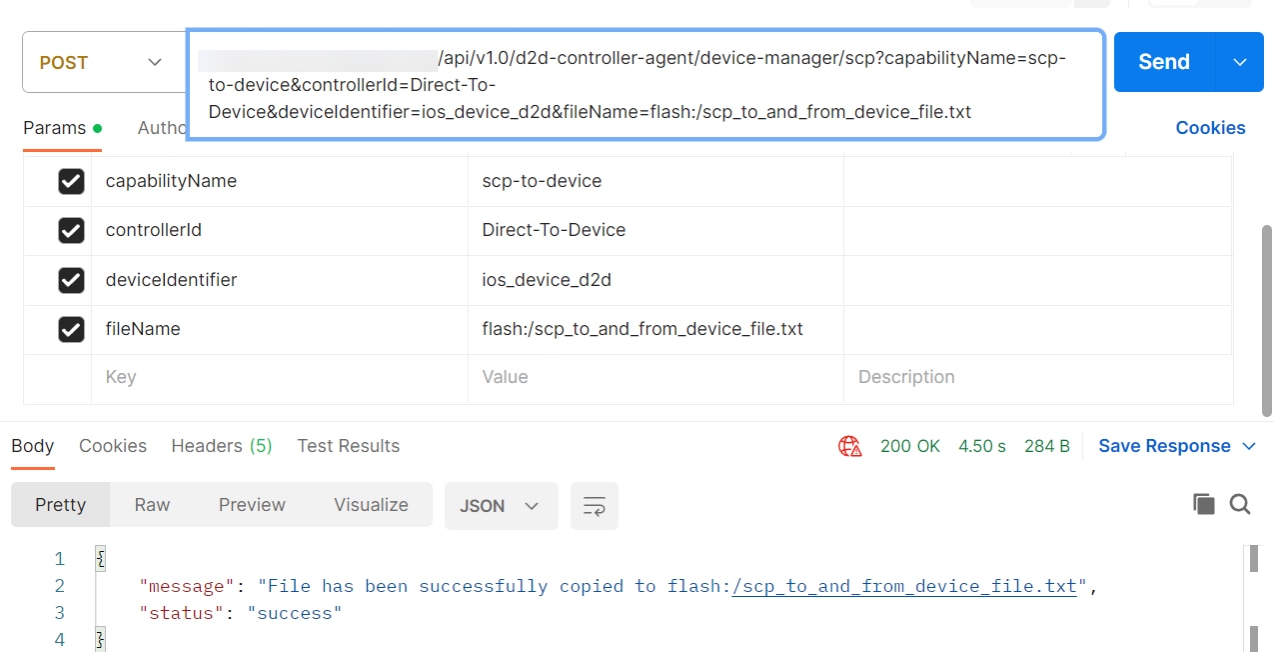
SCP源裝置
SCP-from-device幫助通過API呼叫將資料從遠端網路裝置傳輸到使用者的本地電腦。cisco-ios、cisco-iosxr、cisco-asa、arista-eos和juniper-junos裝置os-type目前支援此功能。
要執行SCP-from-device:
- 在Postman中建立新請求並選擇GET作為請求型別。或者,也可以通過用例工作流或自定義微服務建立相同的API呼叫。
- 輸入如下所述的SCP-From-Device的URL,並根據裝置型別更新BPA伺服器IP地址和檔名。
基於裝置型別的示例目錄名稱和檔名:
- Cisco-ios:flash:/sample_file.txt
- Cisco-iosxr:flash:/sample_file.txt
- Cisco-asa:flash:/sample_file.txt
- Arista-eos:/mnt/flash:/sample_file.txt
- Juniper-junos:/bin/flash:/sample_file.txt
- 按一下Send,等待響應顯示在Postman的響應區域中,狀態代碼為200。
| 請求型別 | GET |
|---|---|
| URL | https://d2d-agent-service:5010/api/v1.0/d2d-controller-agent/device-manager/scp?capabilityName=scp-from-device&controllerId=Direct-To-Device&deviceIdentifier=ios_device_d2d&fileName=flash:/ |
| 響應示例 | 要從裝置複製的檔案內容 |
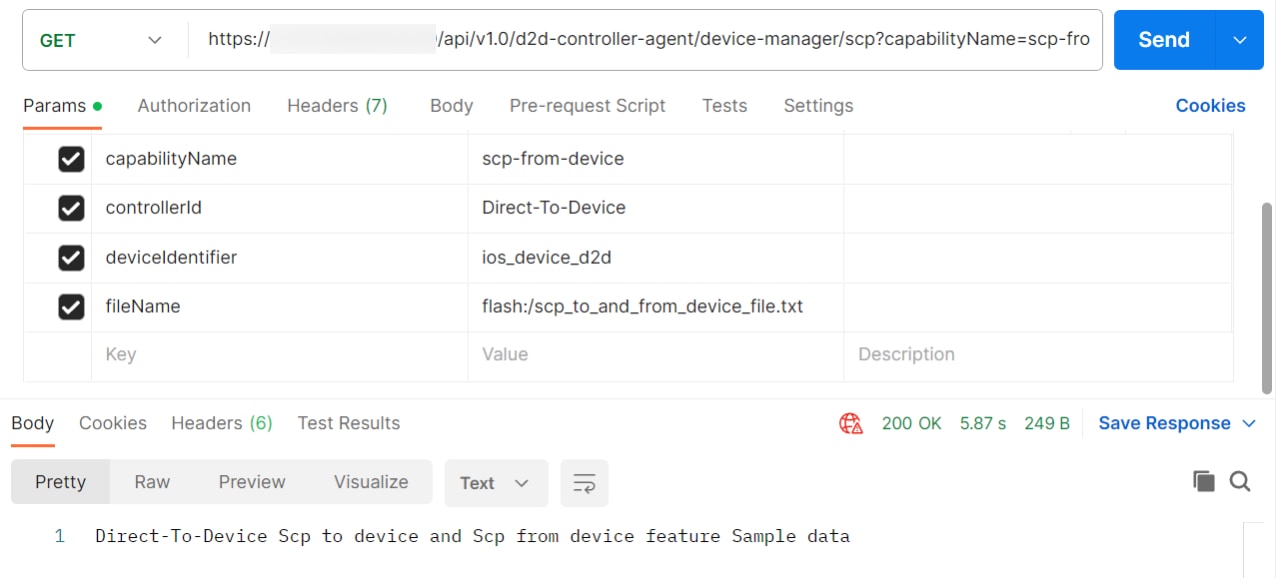
管理NDFC裝置
本節提供有關管理Cisco NDFC裝置的資訊。
新增資產
要新增資產,請執行以下操作:
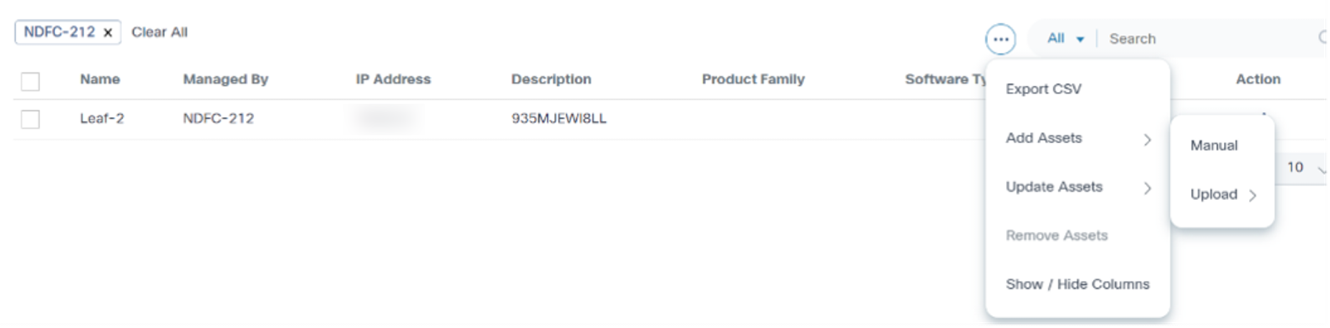
- 從所需資產的操作列中按一下更多選項圖示> Add Assets > Manual。

- 在Add Asset視窗中輸入詳細資訊,然後按一下Save。
刪除資產
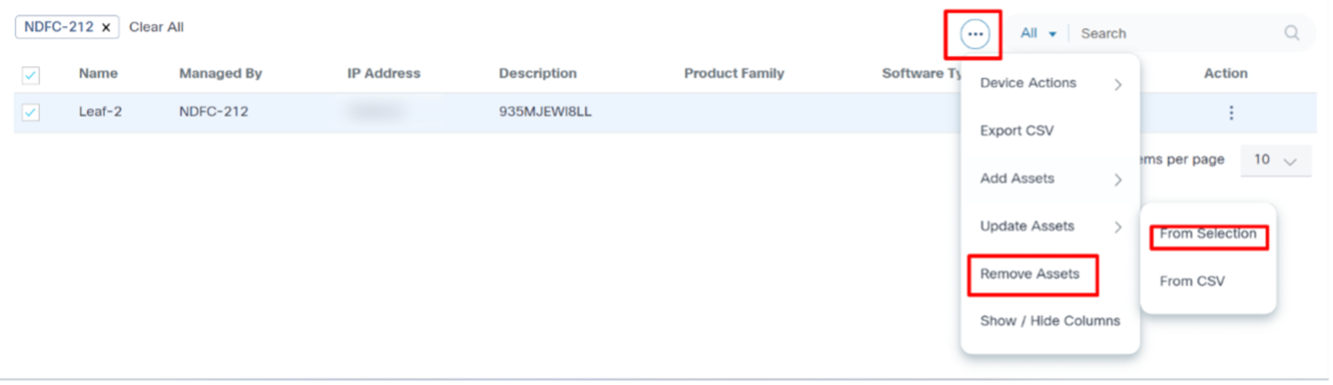
- 在「Assets」頁面上,選擇要刪除的資產,然後選擇More Options圖示> Remove Assets > From Selection。Remove Assets for NDFC視窗開啟。
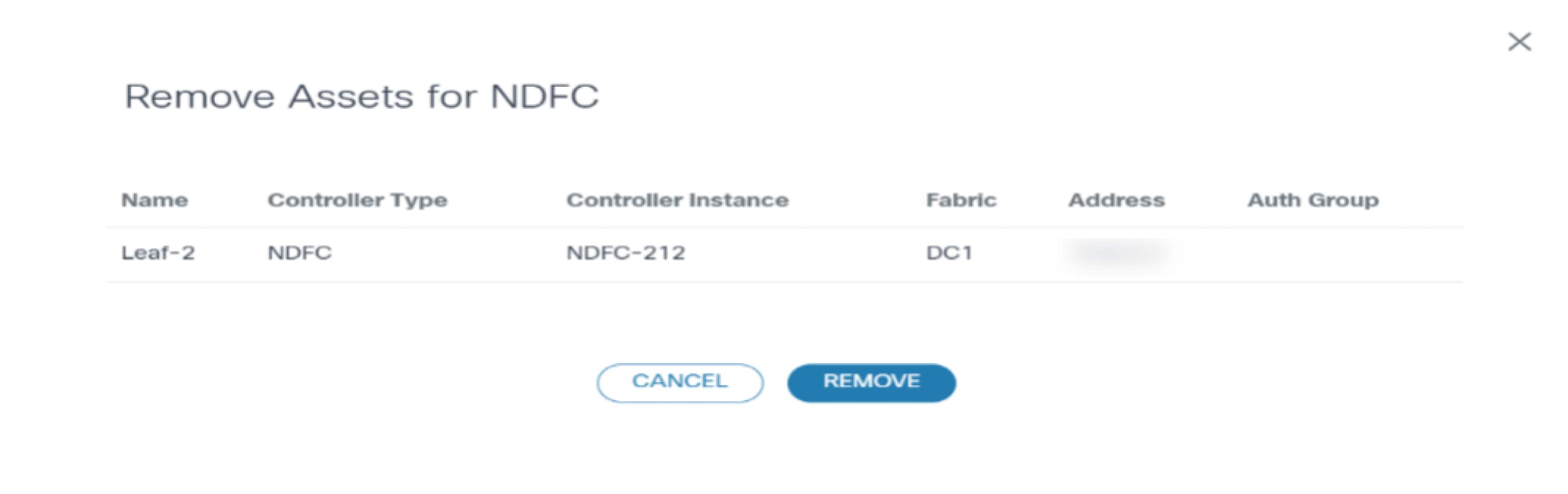
- 按一下「Remove」。
批次上傳
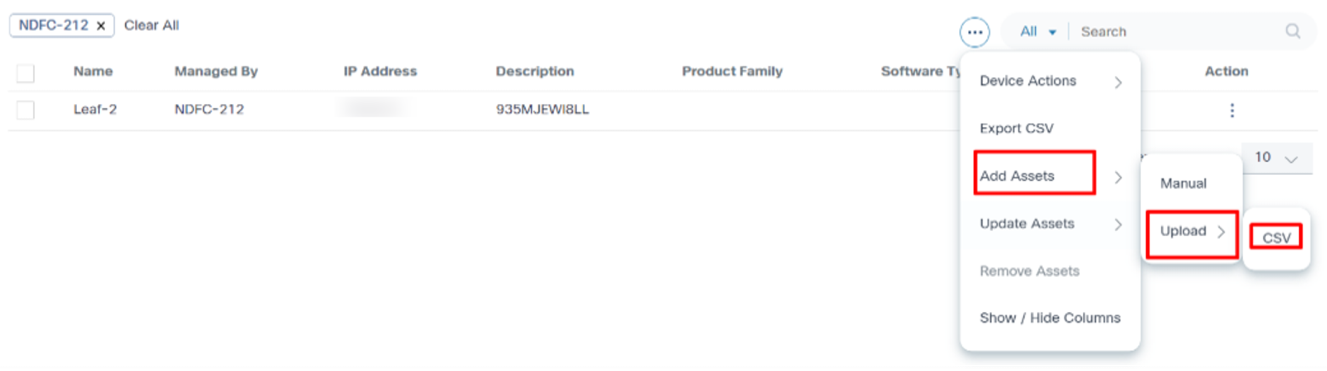
- 在「資產」頁面上,選擇更多選項> Add Assets > Upload > CSV。Add Asset視窗開啟。
- 選擇Controller Type和Controller Instance。
- 使用拖放功能從CSV檔案新增資產。
- 按一下「Save」。
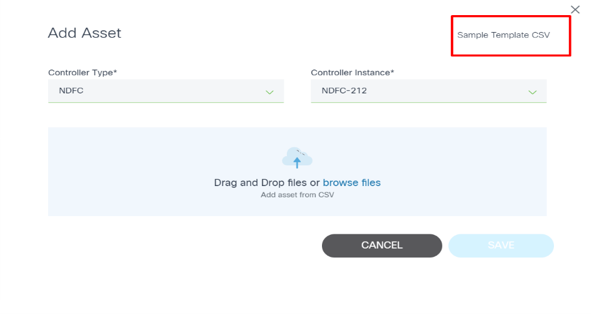
管理vManage裝置
管理vManage裝置涉及通過批次上傳過程將裝置組織為邏輯組。在此過程中,標籤將在vManage控制器上建立,從而有效地對裝置進行分類。然後,標籤會與BPA系統同步,並在此轉換為資產組。該方法能夠更有效地管理和操作特定的裝置組,提高自動化程度和提高操作效率。通過確保vManage和BPA之間的無縫同步,該系統有助於簡化工作流程和更好的裝置管理實踐。
要完成批次上傳過程,請執行以下操作:
- 通過編譯要上載的裝置清單來準備裝置資料,確保所有必要資訊(如裝置名稱、IP地址和任何其他必需屬性)都以結構化格式(如.CSV檔案)包含。
- 登入到vManage controller介面以訪問VManage Controller。
- 導航到Bulk Upload部分。
- 通過選擇上傳選項並選擇準備的.CSV檔案來上傳裝置檔案。
- 在上傳過程中將標籤分配給每台裝置以進行分組。
- 確認詳細資訊並啟動批次上傳流程,為vManage控制器上的每台裝置建立條目。
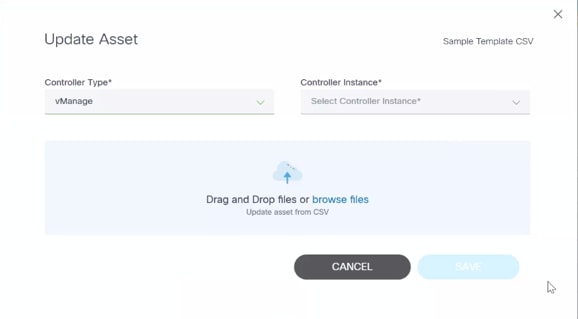
- 上傳完成後,驗證所有裝置在vManage系統中是否正確組織和標籤。
- 確保vManage控制器將新建立的標籤與BPA系統同步,將其轉換為資產組以進行進一步管理。
- 訪問BPA系統檢視資產組,確保所有裝置都正確分類以便管理。
- 持續監控裝置組,根據需要調整標籤或分組以保持運營效率。
vManage中的裝置與標籤相關聯,並自動與BPA系統同步,在該系統中裝置會被轉換為資產組。這允許根據每個裝置分配的標籤在BPA中進行邏輯分組,從而實現有效的管理和RBAC。
管理員配置
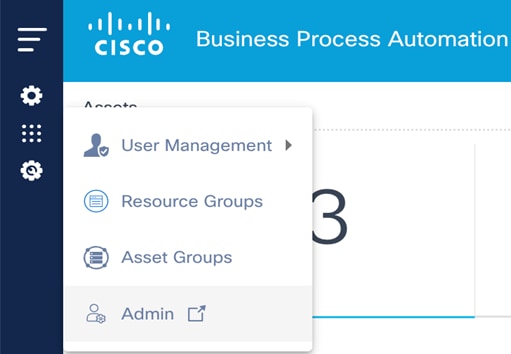
系統管理員可以使用Admin選單配置和管理BPA應用程式。
Admin選單包括:
- 使用者:建立和管理使用者並將其分配給使用者組
- 組:管理使用者組和組許可權
- 區域:管理BPA系統中的配置域
- 網路拓撲模板:管理用於建立網路拓撲的流程模板
- 設定:使用設定來配置控制器(例如NSO)、簡單郵件傳輸協定(SMTP)、密碼設定、票證系統以及新增自定義設定
- 同步使用者:從LDAP伺服器同步使用者(在配置LDAP整合時啟用)
- 同步組:從LDAP伺服器同步使用者組(在配置LDAP整合時啟用)
- 標籤管理:管理用於標籤BPA對象的標籤
- 控制器資料同步:從控制器同步服務架構、配置模板和其他資訊
- 服務目錄:管理服務類別並加入新服務
- 介面卡生成器:建立和管理介面卡,以便與外部系統整合
- Ansible Settings:將服務從NSO伺服器同步到BPA系統
- 事件處理程式:配置用於處理傳送到BPA的事件的規則
- 備份和還原:配置備份和恢復策略以及整合外掛和目標
- Scheduler:管理作業計畫
如需詳細資訊,請參閱系統組態。
BPA應用
BPA提供下列應用程式:
- 服務中心
- 表單生成器
- 裝置管理員
- 作業系統升級
- 流程模板
- GCT
- 配置驗證器
- 工作流程
- 服務拓撲
- 網路拓撲
- 市場差異
- 裝置啟用
- 服務目錄
- 提交管理器
- 指令碼運行程式
- Ansible模板
- 作業系統升級
- 配置合規性和補救
- 排程器服務
服務中心
Service Center應用程式允許使用者建立和管理服務例項。新增服務例項時螢幕上顯示的引數取決於與其關聯的YANG模型。使用者可以為服務建立多個例項。
有關詳細資訊,請參閱BPA使用手冊服務中心應用程式。
表單生成器
Form Builder應用程式允許使用者根據服務模板的YANG模型設計自定義輸入表單。這些表單隨後可在工作流中使用,以呈現用於使用者輸入或審批的UI螢幕。
有關詳細資訊,請參閱使用Form Builder應用程式。
裝置管理員
「裝置管理器」(Device Manager)應用程式允許使用者管理裝置。可以將裝置分組到裝置組中,這樣可以方便地管理已分組裝置的服務。它還允許使用者建立和管理包含用於訪問裝置的身份驗證資訊的授權組。每台裝置都與一個授權組關聯。可以有多個使用者與每個授權組相關聯,因此使用者可以訪問與該授權組相關聯的裝置。
有關詳細資訊,請參閱使用裝置管理器應用程式。
OS升級經典版
OS升級應用程式顯示活動、已完成和掛起OS升級工作流例項的狀態。它顯示升級結果,並提供成功升級的裝置數量等統計資訊。使用者可以檢查為工作流例項設定的升級裝置數量。如果升級未完成,則表示當前工作流程中的關聯步驟以及該步驟的驗證結果。使用者可以檢視針對升級執行的每個驗證、預檢查和後檢查的命令輸出。
有關詳細資訊,請參閱使用OS升級應用程式。
流程模板
Process Template應用程式允許使用者管理模板,模板包括一組要針對裝置執行的命令以及要針對命令執行結果運行的關聯驗證規則。根據規則評估命令結果,以確定結果應被視為通過還是失敗。例如,在作業系統升級期間,檢視升級前和升級後的配置狀態非常重要。此外,還必須確定先決條件是否符合定義的升級標準。可以使用基於指令碼的方法執行自定義分析。
在調配服務時,使用者可以使用工作流中的模板執行以下任務:
- 組態驗證
- 預檢查(預配服務之前)
- 過帳檢查(在設定服務之後)
- 作業系統升級命令
模板還用於從裝置檢索網路拓撲和服務拓撲資料。
有關詳細資訊,請參閱BPA使用手冊流程模板應用程式。
黃金配置模板
GCT是預定義的配置,用於在裝置上保持一致的配置。優點是:
- 建立、編輯和管理可應用於一個或多個裝置的通用配置模板
- 對模板進行引數化,以將其重新用於相同或不同市場中的裝置
- 跨裝置確保配置一致性
- 管理GCT版本
- 根據GCT檢查裝置的合規性
在構建模板之前,請考慮規劃網路設計並根據該設計建立模板。通過使用GCT,可以提高運營效率,減少配置錯誤,以及改進合規標準和最佳做法。
有關詳細資訊,請參閱BPA使用手冊黃金配置模板應用程式。
配置驗證器
Config Validator應用程式用於根據網路元件驅動程式(NED)驗證一組配置命令。 使用者可以輸入配置命令,而config validator指示配置命令集是否有效。這可確保使用者始終在需要時使用有效的配置命令。使用者可以在以下例項中使用Config Validator檢查配置命令集的有效性:
- 有新的NED可用
- 現有NED的新版本可用
- 確保特定版本的NED支援您正在使用的配置命令
如需詳細資訊,請參閱使用組態驗證器應用程式。
工作流程
工作流允許使用者自動執行在對基礎設施進行更改之前或之後實施的業務和技術流程。例如,事前/事後檢查、批准、與故障單系統或ITSM工具的整合。工作流通常包括一系列任務(即步驟),用於自動化該過程,同時還包括邏輯決策(例如,繼續操作或中止)、排程計時器、需要終端使用者響應的手動任務以及與其他OSS/BSS系統的整合。
BPA嵌入了一個基於標準的開源工作流引擎。工作流引擎完全整合到BPA中,允許使用者直接從BPA門戶部署和管理工作流。使用者可以啟動工作流、停止或暫停工作流。工作流程執行的狀態可以在BPA中看到,其中包含已執行任務的歷史記錄。對於故障排除,BPA還包括工作流調試檢視,允許操作檢視執行狀態和檢查工作流狀態。
有關檔案內容結構的詳細資訊,請參閱http://www.bpmn.org/。
使用者可以使用BPA工作流編輯器或使用外部BPMN v2.0相容建模工具(如Camunda modeler)來定義工作流。工作流應用程式允許以下操作:
- 運行例項、未完成的使用者任務和任何未解決問題(即意外事件)的概述
- 檢視分配給使用者/組的任務清單(即使用者任務)
- 編輯工作流
- 檢視工作流BPMN圖
- 啟動工作流(即工作流例項)
- 檢視正在運行的工作流
- 下載中的工作流例項。bpmn格式
- 上傳決策模型和表示法(DMN)規則
- 檢視DMN產品需求文檔圖表和表
- 在工作流編輯模式下拖放現有進程定義和DMN規則
- 建立DMN
- 編輯DMN
- 評估DMN
有關詳細資訊,請參閱使用工作流應用程式。
使用拓撲應用程式
Topology應用程式允許使用者從兩個不同的角度檢視拓撲詳細資訊。
服務拓撲
服務拓撲應用程式允許使用者檢視服務例項和裝置,服務在圖表中部署在這些裝置上。此圖形有助於直觀顯示服務和關聯裝置的連線方式。選擇服務及其例項,並檢視網路中與這些服務例項關聯的裝置。這使使用者能夠快速瞭解裝置詳細資訊、裝置在網路中的位置以及配置。
網路拓撲
網路拓撲應用程式允許使用者檢視裝置網路的圖形表示。它允許使用者根據名稱、裝置組或裝置型別過濾裝置。使用者可以檢視拓撲圖中每台裝置的配置命令。使用者還可以預覽裝置詳細資訊,如協定、IP地址、埠、授權組、終端ID、管理狀態和裝置型別。這根據首選項提供網路中裝置的概述,並有助於採取與放置新裝置或修改現有裝置配置相關的進一步措施。
如需詳細資訊,請參閱使用拓撲。
市場差異
市場差異是預定義的資料集,可針對地理區域或市場進行自定義,並可在BPA平台上使用(例如,NTP伺服器設定、日誌伺服器設定等)。 可以儲存特定於區域、市場和裝置型別的值。引數化的值可以在GCT、服務調配和工作流程中使用。
如需詳細資訊,請參閱使用市場差異。
裝置啟用
裝置啟用應用程式通過簡單網路管理協定(SNMP)或DHCP通知為裝置啟用零接觸調配(ZTP)。ZTP的裝置詳細資訊(包括序列號)可以通過裝置啟用應用程式登入。在SNMP/DHCP事件上,裝置啟用工作流程被觸發以加入裝置。該應用程式利用市場/全球差異、GCT模板以及裝置啟用工作流程中的事前/事後差異等功能。
有關詳細資訊,請參閱BPA使用手冊裝置啟用。
服務目錄
Service Catalog應用程式提供板載服務、訂購服務和檢視服務狀態的統一檢視。此應用程式允許使用者對服務進行分類、標籤、搜尋和收藏夾。訂單進度可視為里程碑。管理員使用者可以管理服務專案、類別和標籤。
有關詳細資訊,請參閱BPA使用手冊服務目錄)。
提交管理器
Commit Manager應用程式支援:
- 使用NSO提交隊列
- 禁用或啟用全域性提交隊列
- 檢視提交隊列專案NSO鎖定、解鎖、修剪、刪除等提交隊列專案的功能
- 將服務回退到上一個服務
有關詳細資訊,請參閱使用提交管理器。
指令碼運行程式
指令碼運行程式應用程式用於運行Ansible或Python指令碼。唯一鍵用於使每個指令碼唯一。使用者可以新增、執行、檢視、編輯、刪除和下載指令碼,並根據開始日期檢查已執行指令碼的狀態(例如,正在運行、暫掛、已完成或全部)。
有關詳細資訊,請參閱使用指令碼運行程式應用程式。
Ansible模板
Ansible Template應用程式使用現有的BPA Ansible控制器來處理Ansible Tower。此應用程式與NSO控制器的現有應用程式(例如,服務目錄)類似。 模板使用底層行動手冊在BPA中使用控制器和Ansible Agent在Ansible Tower基礎架構上執行服務任務。
配置合規性和補救
Configuration Compliance and Remediation(CnR)應用程式使網路操作員能夠使用使用者定義的策略運行裝置配置合規性。策略包含配置塊,這些配置塊可以由系統手動建立,也可以由系統從選定的裝置配置中自動生成。使用者可以針對塊建立規則。規則可以具有從引用資料管理(RefD)應用程式讀取的值。可以根據需要計畫或運行符合性作業。該應用程式提供儀表板來檢視違規摘要以及裝置和塊級詳細資訊。
操作員可以使用修正框架修正遵循性違規。此框架使用工作流程、配置模板(例如GCT)和流程模板。可以計畫補救作業或按需運行補救作業。
有關詳細資訊,請參閱BPA使用手冊配置合規性和補救。
排程器
「計畫程式」應用程式是一項常規服務,它允許其他使用案例和交付團隊計畫任意任務。計畫可以是一次性的或定期的。該排程通過接收應用程式使用的Kafka消息觸發並通知終端使用者。
有關詳細資訊,請參閱使用計畫程式部分。
作業系統升級
作業系統升級框架是在BPA v4.0平台之上構建的跨域、跨控制器、全面的軟體升級解決方案。它支援多個控制器,從本版本對Cisco Catalyst Center、vManage和NSO的支援開始,並擴展到後續版本中包括其他控制器。
有關詳細資訊,請參閱BPA使用手冊OS升級。
CI/CD-CT
持續整合、持續交付 — 持續測試(CI/CD-CT)是支援以有限的功能建立和執行使用案例管道的最小可行的產品解決方案。
說明和主要功能
BPA控制面板為以下CI/CD-CT管道服務提供了統一的可視性:
| 服務 | 說明 |
|---|---|
| NFV | 通過相關的預檢查和後檢查支援端到端虛擬網路功能(VNF)協調。NFV管道整合包括: - GitHub,用於處理.sol檔案和Day0配置等專案 - CXTM用於執行預檢查和後檢查測試案例 — 用於運行漏洞檢查的安全掃描工具 — 用於上傳在不同環境中稽核/使用的產品的JFrog Articfactory - NFV MANO堆疊執行此管道並協調VNF例項 |
| 金色組態範本(GCT) | 支援使用BPA GCT應用將特定配置應用到裝置。GCT管道整合包括: - GitHub,用於配置等工件 - CXTM用於執行預檢查和後檢查測試案例 — 用於運行漏洞檢查的安全掃描工具 - JFrog Artifactory,上載成功執行的對象以供檢視或在不同環境中使用 |
| 外部Jenkins管道 | 外部Jenkins管道允許使用者與外部運行的Jenkins管道整合,並從統一的BPA控制面板監控和操作這些管道。 |
主要優勢
- BPA提供包含所有管道建立和執行的統一儀表板。
- CI/CD-CT管線允許使用者為開發階段建立管線,並自動提升到預生產和生產環境。
- 管道與GitHub殭屍程式整合。當GitHub中的對象發生更改時,會自動觸發管道執行。
支援的控制器和平台
| 域 | BPA | 控制器 |
|---|---|---|
| 一般 | 版本4.0.2 | NSO |
有關詳細資訊,請參閱BPA使用手冊CI/CD-CT。
備份和還原
備份和還原框架是在BPA v4.0平台之上構建的跨域、跨控制器、全面的解決方案,用於在裝置之間或裝置之間備份和還原裝置配置。該框架實施了一種基於代理能力的方法,用於從裝置獲取配置。恢復功能使用工作流程實施,便於自定義。該框架支援使用外掛方法在外部系統中儲存裝置配置。
有關詳細資訊,請參閱BPA使用手冊備份和還原。
參考資料管理
RefD是管理BPA中的本地和外部資料的應用程式,其他BPA用例應用程式利用它來動態獲取變數資料。
說明和主要功能
RefD提供統一的控制面板來管理分層資料節點。主要功能包括:
- 用於建立變數資料層次結構節點、填充本地變數資料或附加外部源以定期獲取變數資料的介面
- 一個強大的查詢API,用於獲取所有節點層次結構或目標節點的鍵 — 值對
- RefD API可由應用程式和使用案例用於獲取和管理動態變數
- 充當代理,使用外掛框架從應用程式(如IP地址管理(IPAM)、GitHub、Gitlab、簡單儲存服務、NSO等)獲取外部變數
- 通過資源組支援訪問策略,以便細粒度訪問節點
- 支援各種資料型別(例如JSON、CSV、YAML、屬性和BPA通用表單)
主要優勢
- 管理BPA內部或外部應用程式的任何平面或分層資料
- 可使用外掛將資料刷新擴展到任何新的外部系統
- 統一的控制面板允許使用者輕鬆管理所有節點CRUD和搜尋操作
- 使用訪問策略和RBAC支援資料掩碼和受控資料存取
支援的控制器和平台
| 域 | BPA | 控制器 |
|---|---|---|
| 一般 | 版本4.1.1 | NSO |
有關詳細資訊,請參閱BPA使用手冊參考資料管理。
BPA傳統使用者介面門戶
本章詳細介紹可以使用BPA傳統門戶應用程式執行的所有使用者介面操作。
基本應用程式導航
下圖顯示了使用者訪問應用程式時通常顯示的應用程式。Home頁根據授予已分配使用者組的許可權顯示業務應用程式。 Notification圖示通過來自應用程式的警報通知使用者。
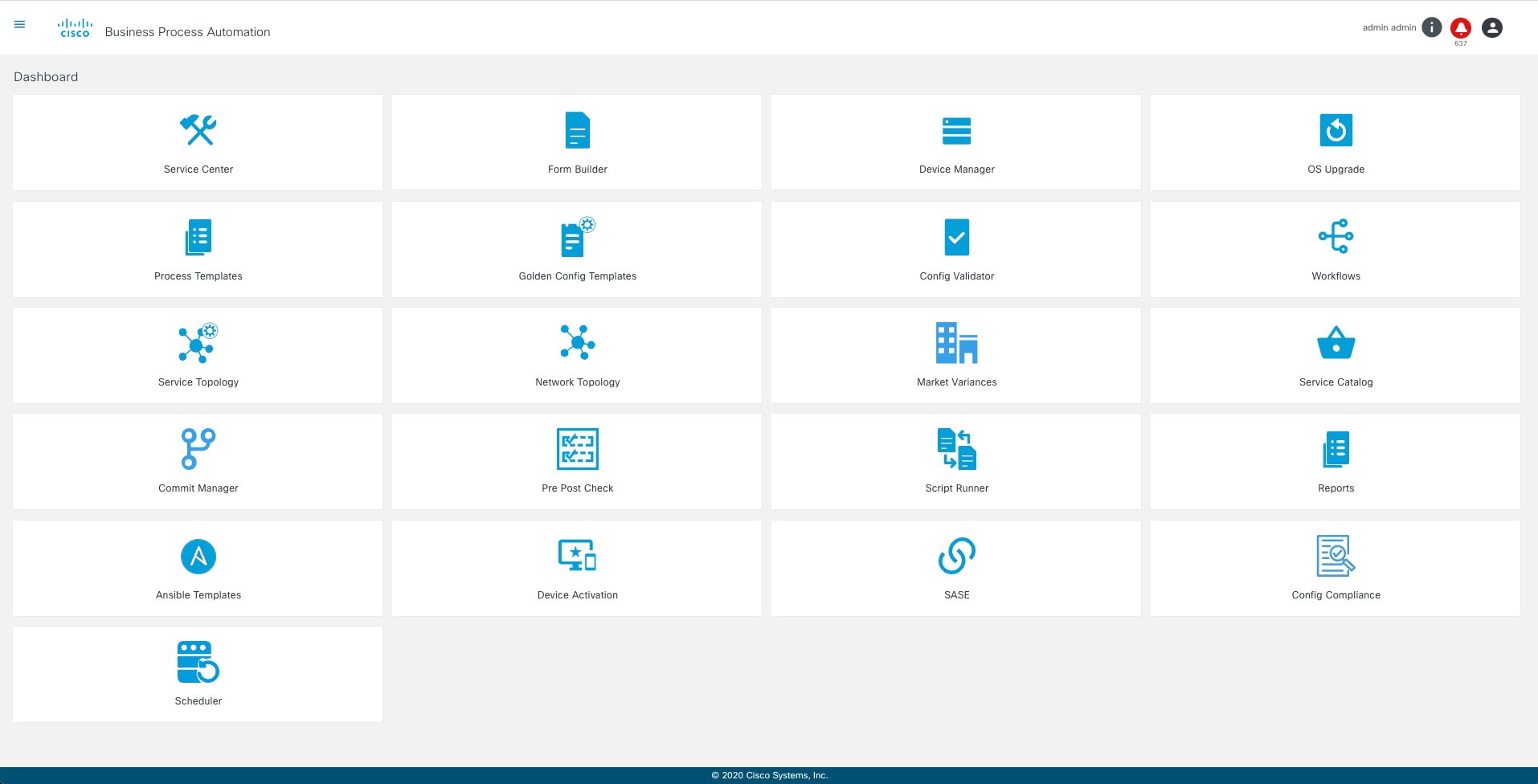
首頁上將顯示以下應用程式:
- 服務中心
- 表單生成器
- 裝置管理員
- 作業系統升級
- 流程模板
- GCT
- 配置驗證器
- 工作流程
- 拓撲
- 市場差異
- 裝置啟用
- 移轉
- 服務目錄
- 提交管理器
- 指令碼運行程式
- Ansible模板
- 配置合規性
- 排程器
User Profile圖示包括以下選項:
- 個人資料
- Admin(對管理員使用者可見)
- 首選項
- 註銷
有關詳細資訊,請參閱使用業務應用程式部分。
通用圖示說明表
下表說明了應用程式中使用的常用圖示。
| 圖示 | 說明 |
|---|---|
 |
檢視應用程式清單 |
 |
包含以下選項:Profile、Admin、Preferences和Logout |
 |
檢視有關Business Process Automation的詳細資訊,如核心服務和身份驗證服務版本詳細資訊 |
 |
檢視通知 |
 |
執行編輯操作 |
 |
執行刪除操作 |
 |
刷新資料 |
 |
檢視和編輯設定 |
 |
檢視圖表 |
 |
暫停操作 |
 |
停止操作 |
 |
檢視輸出結果 |
 |
下載 |
 |
檢視裝置詳細資訊 |
 |
表示服務 |
通知
通知是在BPA中發生某些事件時向使用者顯示的警報。顯示以下事件的警報:
- 已配置NSO的Netconf通知(每個NSO必須在conf/snmp-trap/config.json中配置)
- 更新的網路拓撲
- 密碼過期
- 應用程式或工作流在執行使用者請求的操作時向使用者傳送消息
- 任務已分配給使用者
從頁面右角選擇Notification圖示可檢視通知。
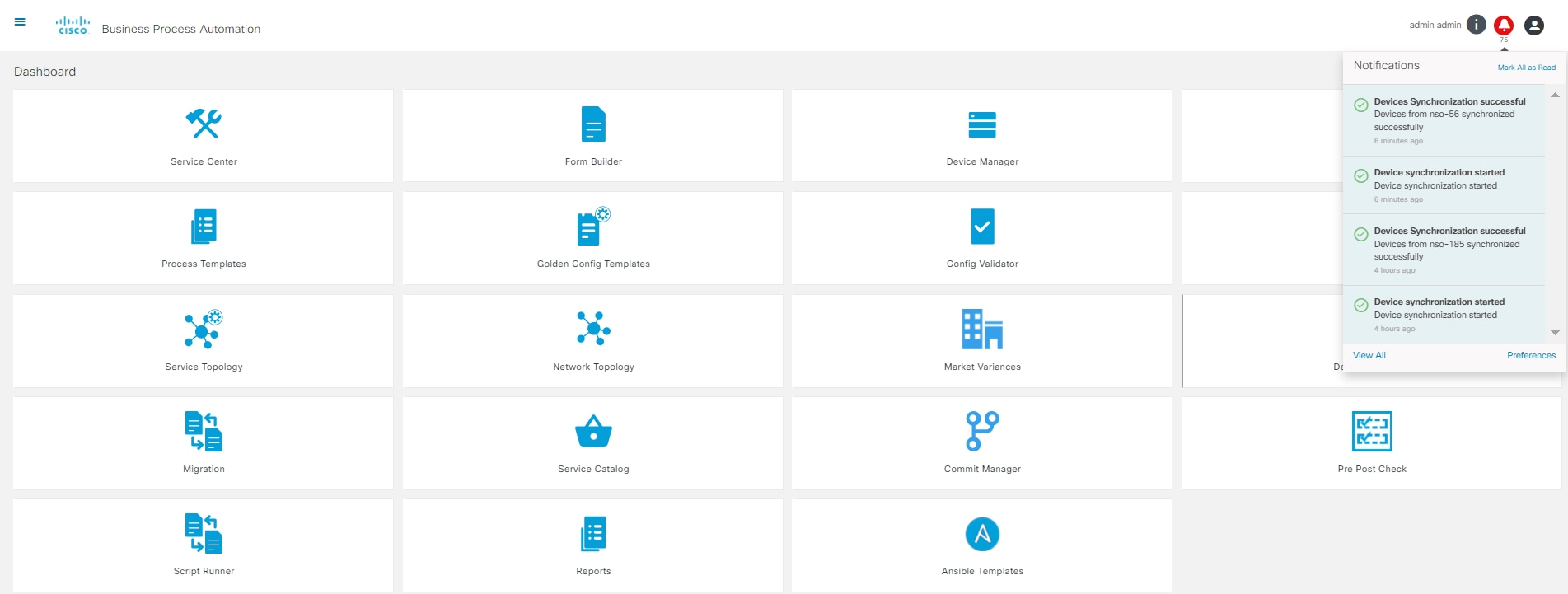
要檢視所有通知,請選擇檢視全部。通知可以按嚴重性進行過濾。
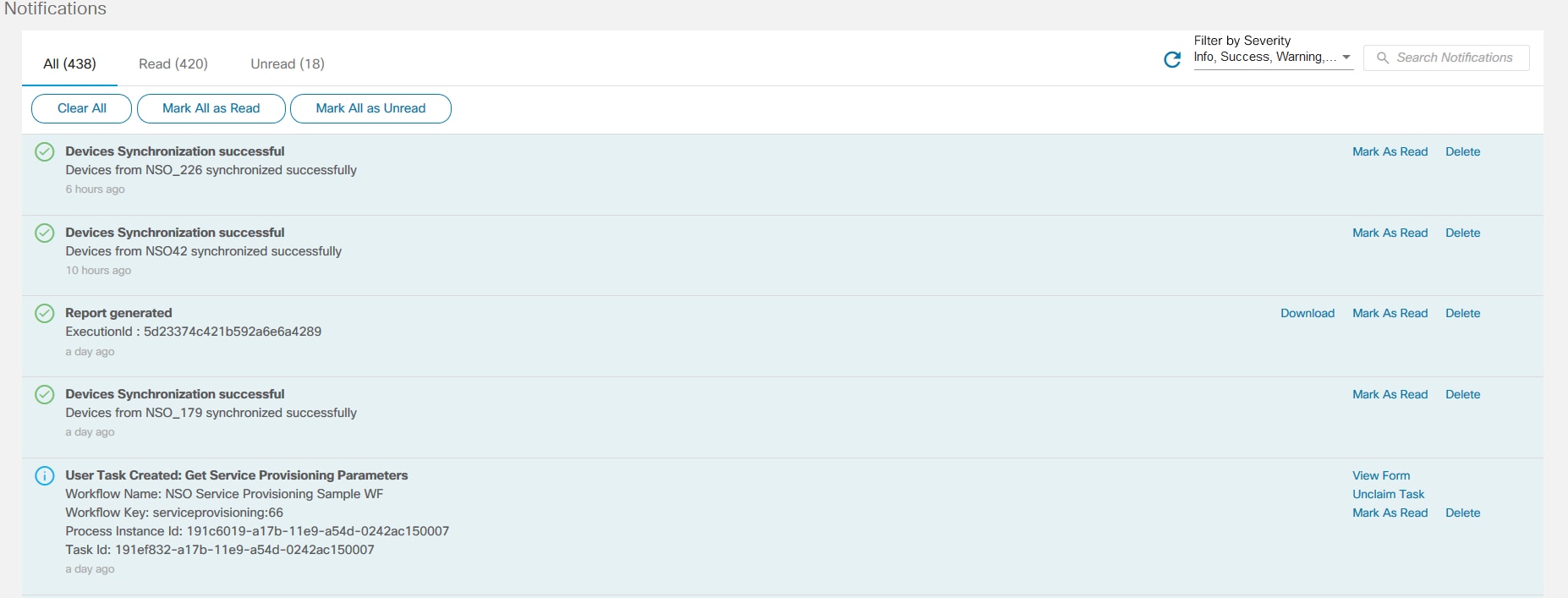
啟用通知首選項workflow.usertask.notifications時,可以接收工作流中的相關使用者任務作為通知。這樣,使用者就可以直接從通知面板對使用者任務進行宣告和操作。
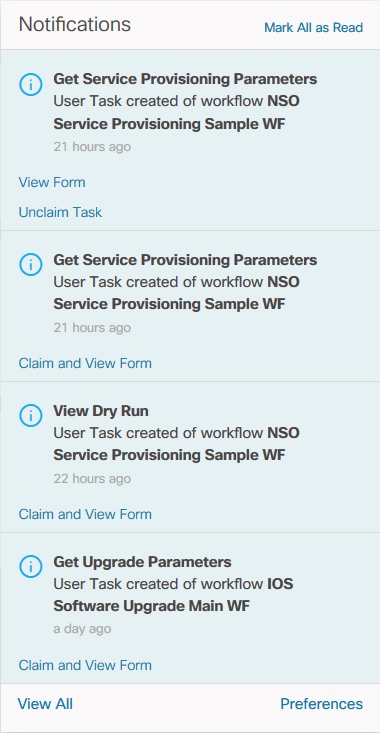
要設定通知首選項,請選擇首選項。

排序和搜尋操作
應用程式中的各個頁面在使用者介面中提供排序和搜尋選項。按一下列標題對顯示的清單進行排序。Search欄位可在某些頁面(例如「模板」(Templates)、「定義的工作流程」(Defined Workflows)等中使用,允許使用者篩選特定資料。
登入到BPA應用程式
- 使用任何受支援的瀏覽器導航到應用程式。
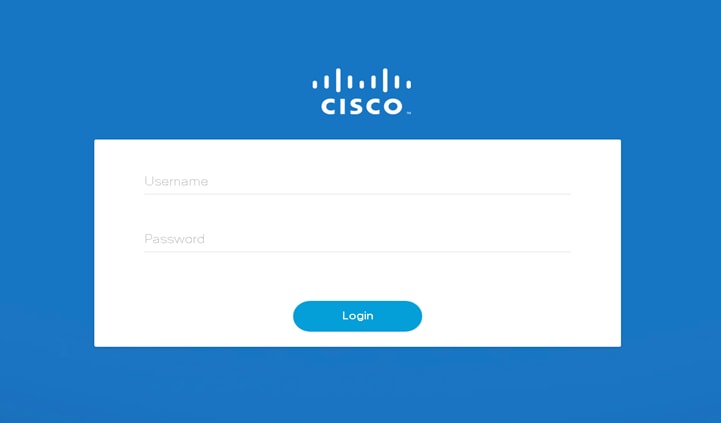
- 輸入Username和Password,然後按一下Login。如果開啟以下安全斷言標籤語言(SAML)視窗,則會啟用身份驗證。
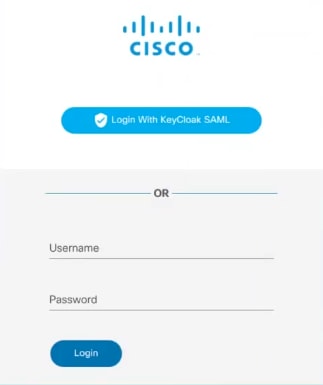
如果需要單點登入身份驗證,請使用SAML伺服器選項進行身份驗證。
- 按一下Login with <SSO Server>導航到SAML伺服器。
- 輸入Username和Password,然後按一下Log In。將顯示BPA主頁。如有必要,請與系統管理員聯絡以獲取登入金鑰詳細資訊。
如果啟用雙重身份驗證,則使用者必須提供憑據和一次性密碼(OTP)才能登入。有關詳細資訊,請參閱BPA安裝指南的啟用OTP部分。
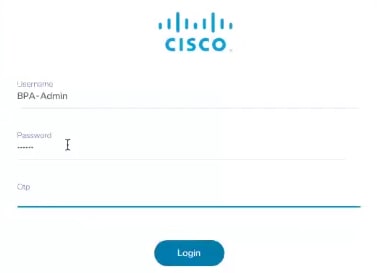
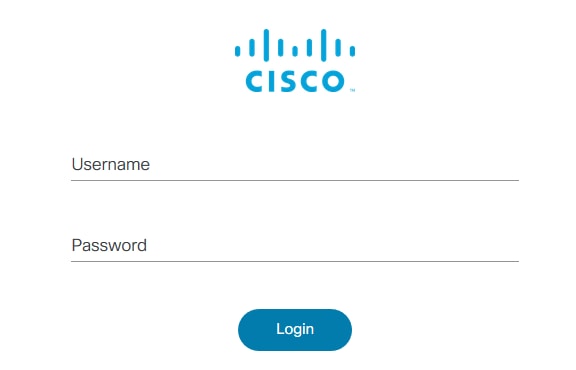
- 使用BPA憑證啟用並登入到TACACS。有關詳細資訊,請參閱BPA安裝指南的配置TACACS部分。
成功登入後,會顯示Home頁面。
註銷BPA應用程式
為了防止其他使用者進行未經授權的訪問,建議使用者在每次使用時註銷BPA。要註銷,請選擇使用者配置檔案圖示> 註銷。
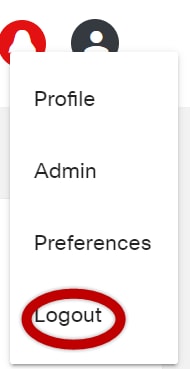
檢視配置檔案詳細資訊
Profile選單選項允許使用者檢視和更新其資訊,如名字、姓氏和電子郵件。它還列出所有分配的組並允許使用者更改其密碼。
要檢視配置檔案詳細資訊,請選擇User Profile圖示> Profile。系統隨即會顯示Profile頁面。
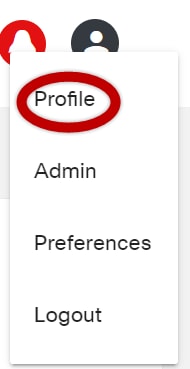
新增多個NSO時,將顯示preferences選項。
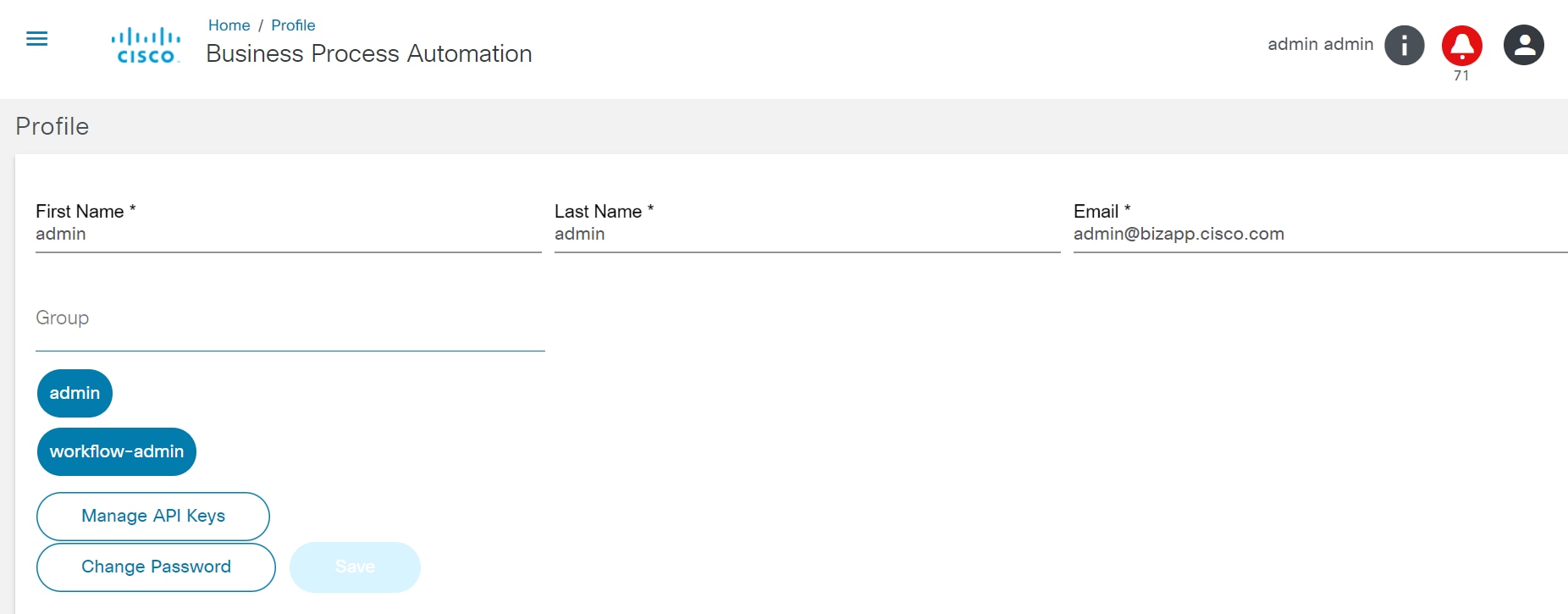
編輯配置檔案詳細資訊
要編輯使用者憑據,請執行以下操作:
- 選擇User Profile圖示> Profile。系統隨即會顯示Profile頁面。
- 編輯詳細資訊。
- 按一下「Save」。
要編輯密碼,請執行以下操作:
- 選擇User Profile圖示> Profile。系統隨即會顯示Profile頁面。
- 按一下「Change Password」。
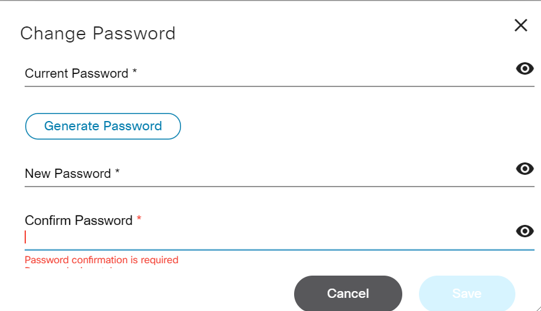
- 輸入當前密碼和新密碼,然後確認新密碼。
- 按一下「Save」。
建議使用者定期(即每90天)或在懷疑其帳戶安全性受到威脅時更改其密碼。只能在成功登入後啟動密碼更改。
API金鑰驗證
當單個使用者或管理員需要建立新的API金鑰時,他們應該執行以下步驟:
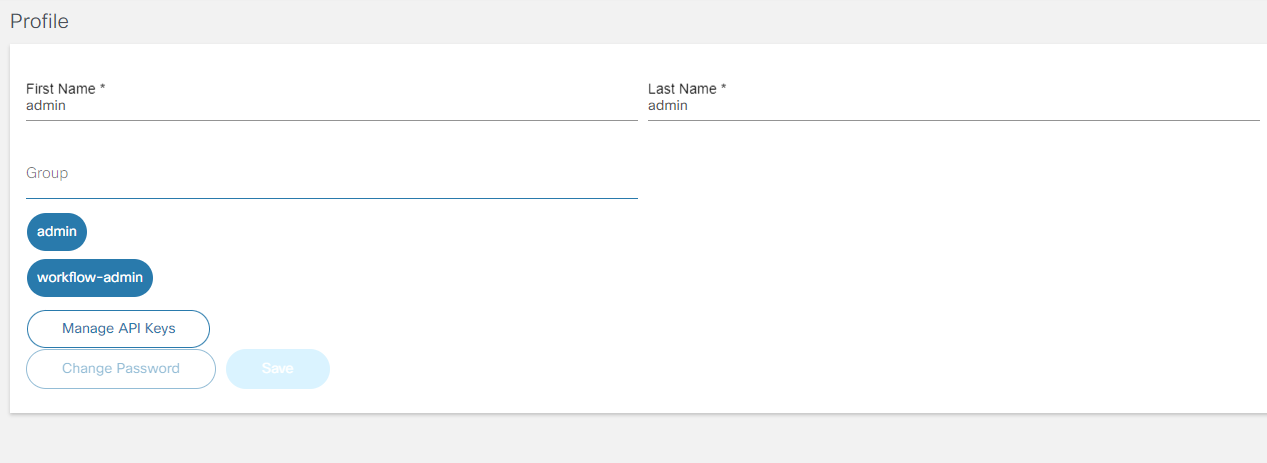
- 選擇User Profile圖示> Profile。系統隨即會顯示Profile頁面。
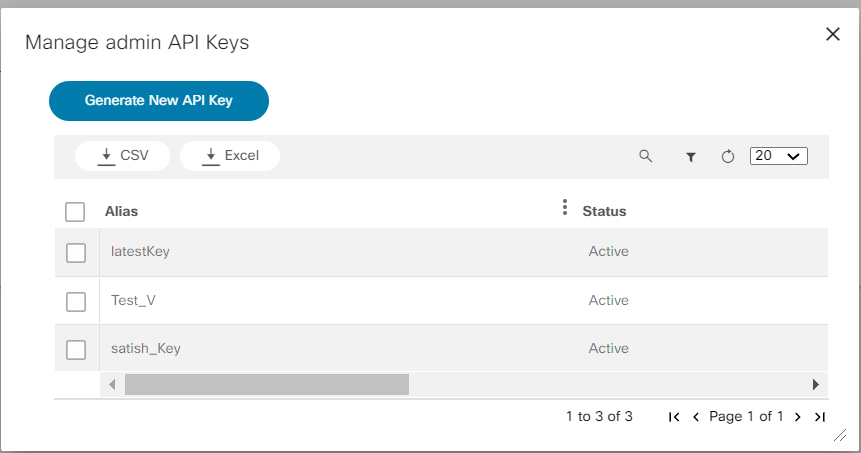
- 按一下「Manage API Keys」。Manage admin API Keys視窗開啟。

- 按一下「Generate New API Key」,然後根據登入輸入Alias。
- 按一下Save以生成一次性API金鑰。將開啟API Key視窗。

- 通過選擇「複製」圖示將API金鑰自動複製到剪貼簿來複製和儲存API金鑰。生成金鑰後,金鑰可以在應用程式中的任何位置使用。
要使用API鍵從「報告」頁籤生成報告,請執行以下操作:
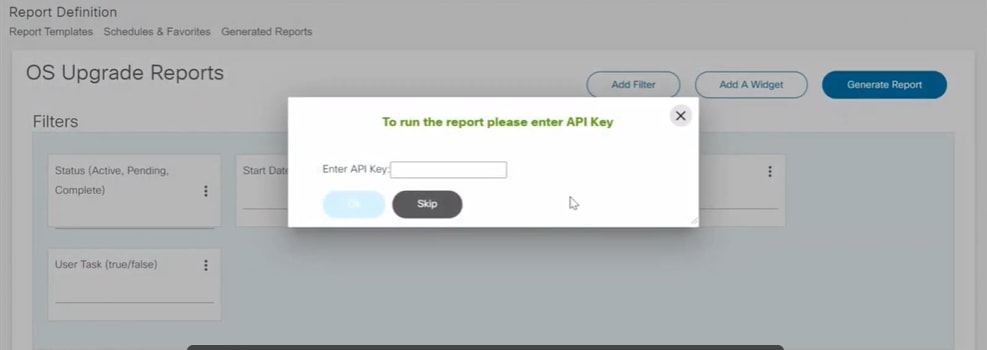
- 按一下Generate Report並輸入儲存的API金鑰。其他或不正確的API金鑰無效。
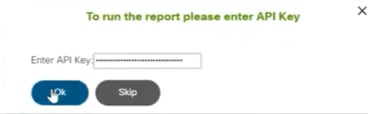
- 輸入API鍵成功生成報告後,按一下OK。
系統配置
要首次登入:
- 使用管理員使用者憑據登入。
- 檢查並更新配置設定。有關詳細資訊,請參閱管理員設定部分。
- 通過選擇「同步服務方案」圖示將所有服務從NSO同步到BPA。
- 選擇要設定為登入時的預設選項的NSO。有關詳細資訊,請參閱首選項。
BPA系統配置在兩個方案中完成。
- 第一次BPA登入時
- 由於整合伺服器詳細資訊已更改且必須在BPA中同步而需要更新時
管理員設定
要檢視管理員選項,請選擇User Profile圖示> Admin。從此螢幕管理以下元件:
管理使用者
Users選項允許使用者新增、編輯和刪除使用者。要管理使用者,請執行以下操作:
- 選擇User Profile圖示> Admin。系統隨即會顯示Admin頁面。
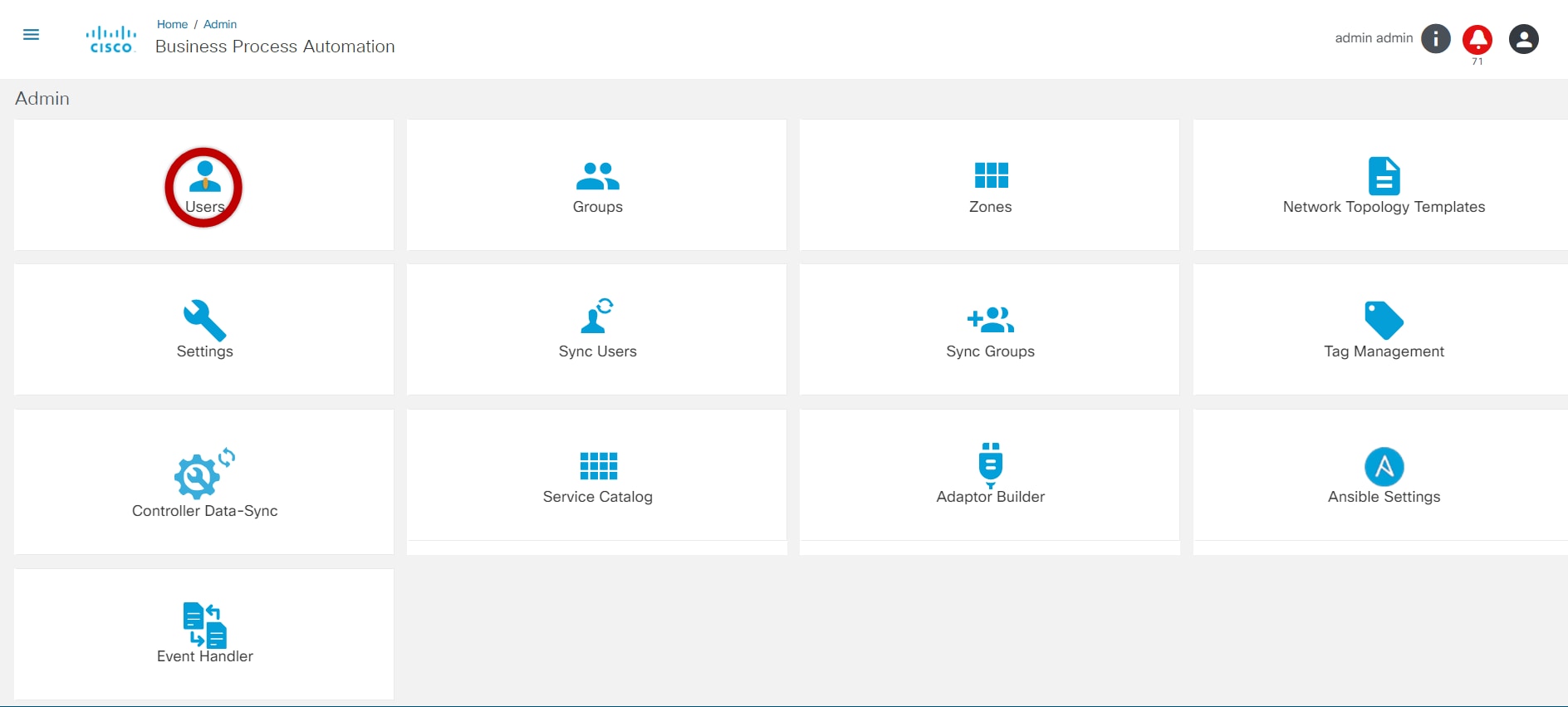
- 選擇Users磁貼以管理使用者。
新增使用者
使用者可通過按一下新增使用者進行新增,並使用「編輯使用者」選項分配給特定組。新增新使用者:
- 在Admin頁面中,選擇Users磁貼。系統隨即會顯示Users頁面。
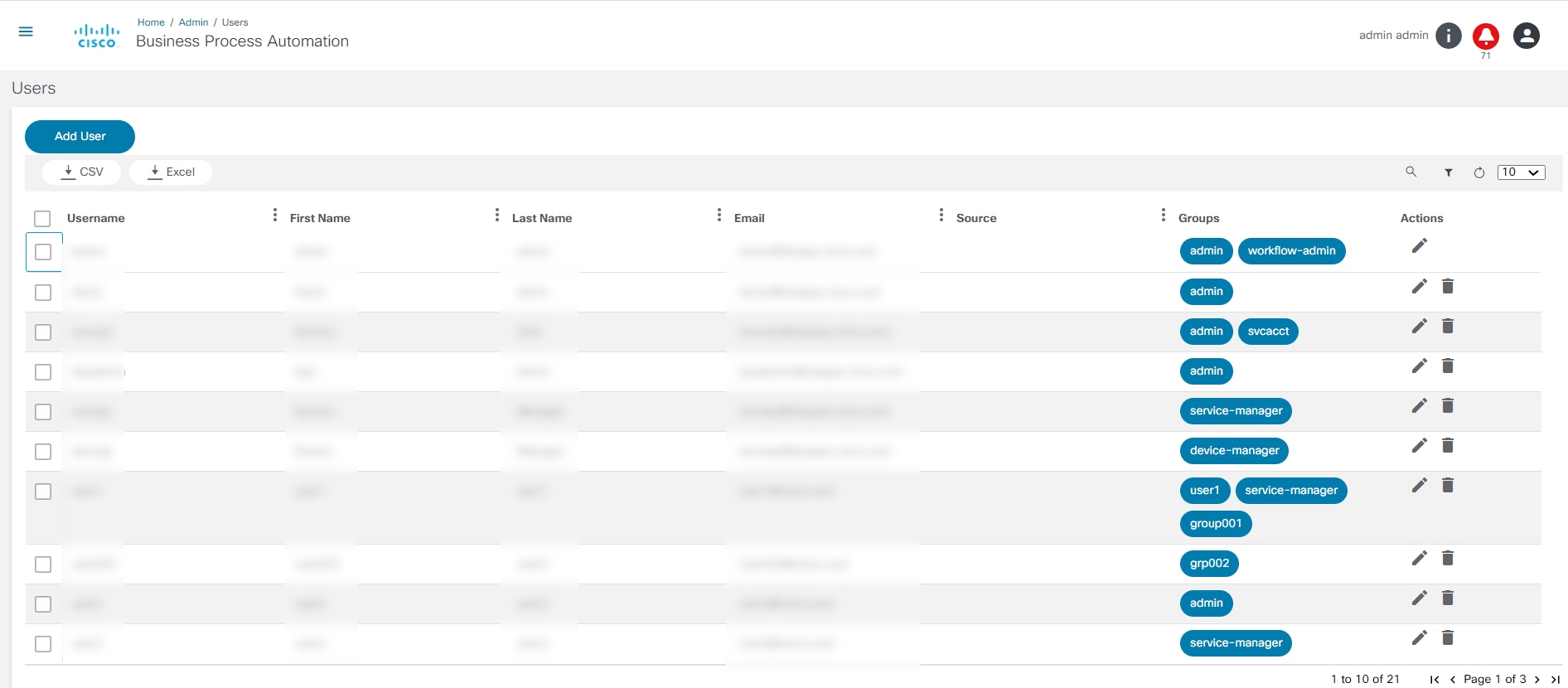
- 按一下「Add User」。將開啟New User視窗。
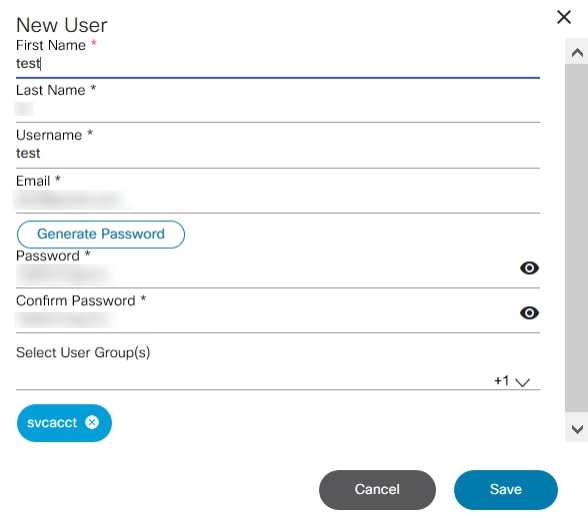
- 輸入名字、姓氏、使用者名、電子郵件ID和電子郵件,按一下Generate Password,然後選擇User Group。
- 按一下Save以建立使用者。成功新增使用者時,螢幕右上角將顯示一條消息。
編輯使用者
按照以下步驟編輯使用者詳細資訊:
- 從所需使用者的操作列中選擇編輯圖示。Edit User視窗開啟。
- 編輯必要的欄位。
- 要更改密碼,請按一下更改密碼。Change Password視窗隨即開啟。
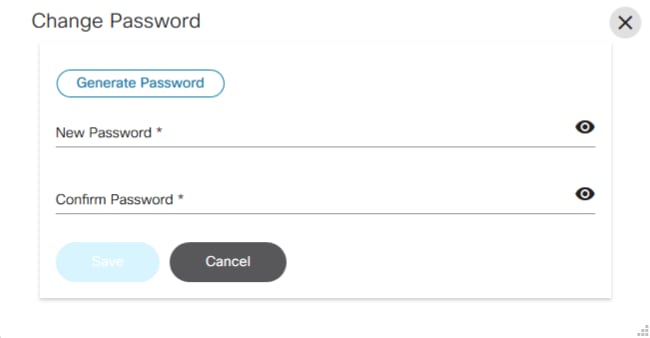
- 按一下Generate Password獲取新密碼並確認密碼。
- 按一下「Save」。
要將組分配給使用者,請執行以下操作:
- 如果使用者未分配到任何組,則顯示選擇使用者組欄位。選中所需組的覈取方塊。
- 如果使用者已分配到某個組,則展開Select User Group(s)欄位並選擇所需的組以分配使用者。
- 使用Search欄位可搜尋特定組。組具有預定義的策略,設定的許可權或策略取決於資源的型別。
- 按一下「Save」。
刪除使用者
要刪除使用者,請執行以下操作:
- 從所需使用者的操作列中選擇刪除圖示。系統會顯示警告消息。
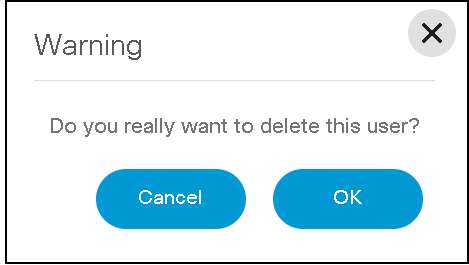
- 按一下OK以刪除使用者。
管理組和許可權
要管理組:
- 選擇User Profile圖示> Admin。系統隨即會顯示Admin頁面。
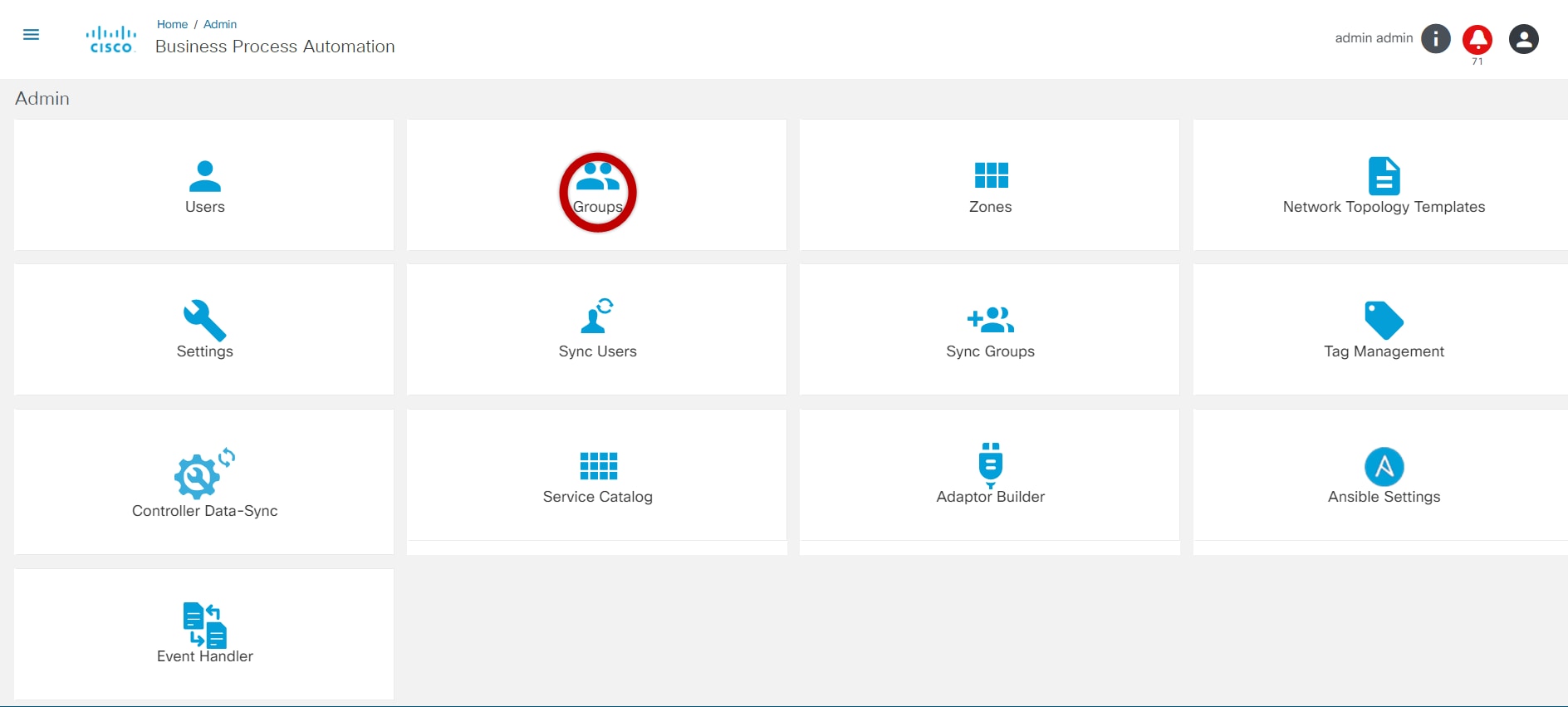
- 選擇Groups磁貼以管理組。
Groups磁貼允許使用者執行以下操作:
新增組
Add Groups選項允許使用者定義一組使用者的應用程式訪問許可權和操作許可權。管理員可以為屬於某個組的使用者提供對特定BPA應用程式的訪問許可權。管理員還可以為特定應用程式啟用和禁用應用程式的各種操作(例如,啟動、暫停等)。使用Admin > Users選單選項將使用者分配給所需的組。
按照以下步驟新增新組:
- 在Admin頁面中,選擇Groups磁貼。系統隨即會顯示Groups頁面。
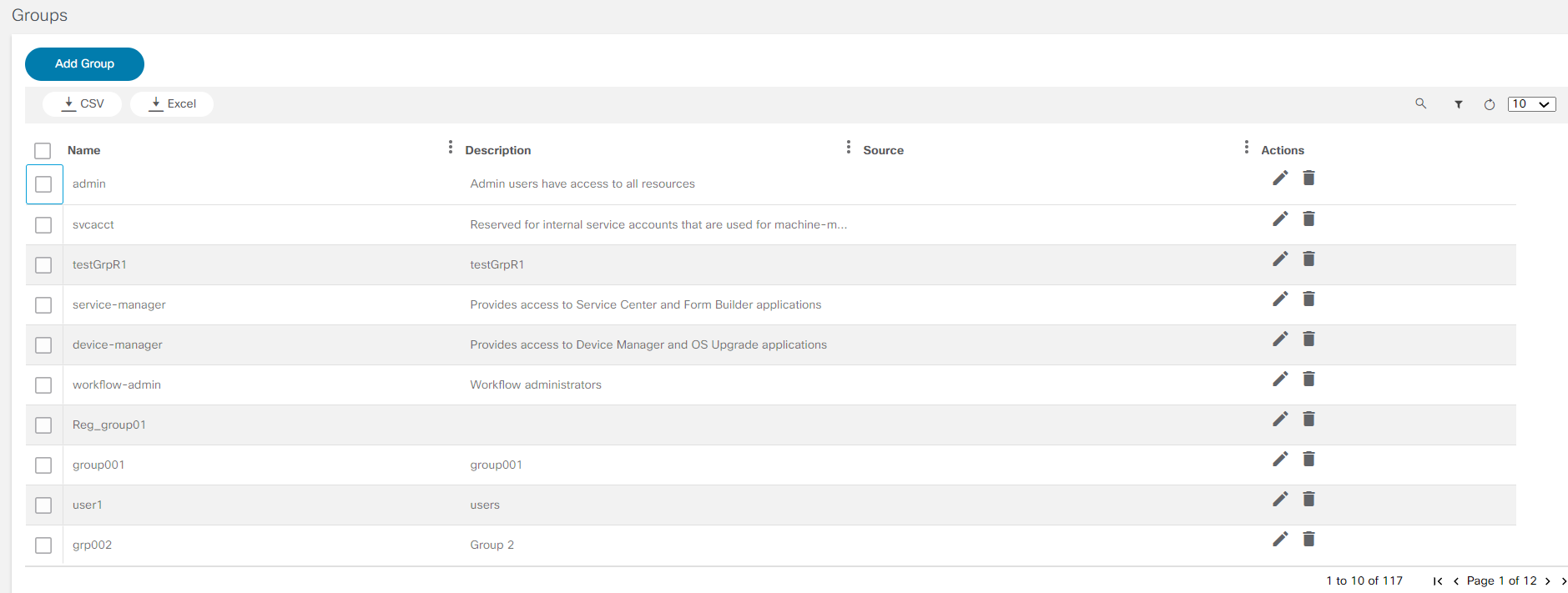
- 按一下「Add Group」。Add User Group視窗開啟。

- 輸入組的名稱和說明。如果使用者是組管理員,則啟用Is Admin切換以指定使用者為組管理員。
- 如果使用者不是組管理員,則有兩個適用的選項:
- 使用者:按一下Add將使用者新增到組中。Existing Users視窗開啟。選擇使用者,將其分配到組,然後按一下儲存。有關新增新使用者的詳細資訊,請參閱新增使用者。
- 許可權:此頁籤列出所有BPA應用程式。選擇要為組中的使用者啟用的應用程式。使用者還可以啟用或禁用應用程式中的單個元素。此選項適用於工作流和服務中心。在工作流中,使用者可以啟用「檢視表單」、「宣告任務」和「新增工作流」。
- 按一下「儲存」。成功新增組後,將顯示成功消息。
編輯組許可權
管理員可以使用「編輯」選項編輯組許可權。按照以下步驟編輯組詳細資訊:
- 在Groups頁面中,選擇所需使用者組的Edit圖示。Edit Group視窗開啟。
- 編輯名稱和說明。如果使用者是組管理員,則啟用Is Admin切換。
- 如果使用者不是組管理員,則有兩個適用的選項:
- 使用者:按一下Add將使用者新增到組中。Existing Users視窗開啟。選擇分配給組的使用者,然後按一下Save。有關新增新使用者的詳細資訊,請參閱新增使用者。
- 許可權:此頁籤列出所有BPA應用程式。選擇要為組中的使用者啟用的應用程式。使用者還可以啟用或禁用應用程式中的單個元素。此選項適用於工作流和服務中心。在工作流中,可以啟用「檢視表單」、「宣告任務」、「新增工作流」以及工作流應用程式中出現的各個頁籤的訪問許可權。
- 按一下Update以更新組的詳細資訊。成功更新後將顯示成功消息。所有裝置操作都顯示為列。
- 為特定使用者組的每個控制器例項選擇適用的裝置操作。
刪除組
要刪除組,請執行以下操作:
- 在Groups頁面中,選擇所需組的Actions列中的Delete圖示。系統會顯示警告消息。
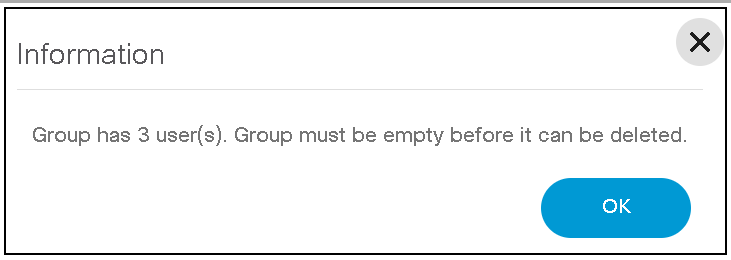
- 按一下OK以刪除該組。
管理區域
區域允許使用者設定對NSO的訪問控制。如果使用者具有管理員許可權(admin),則他們可以建立區域以提高網路安全或管理NSO的訪問控制。不同區域中的使用者根據所屬的組和區域在門戶中顯示不同的NSO。使用者還可以將NSO配置為區域。
在區域級別提供訪問控制,允許訪問該區域中的所有NSO。訪問許可權清單包括:
新增區域
- 選擇User Profile圖示> Admin。系統隨即會顯示Admin頁面。
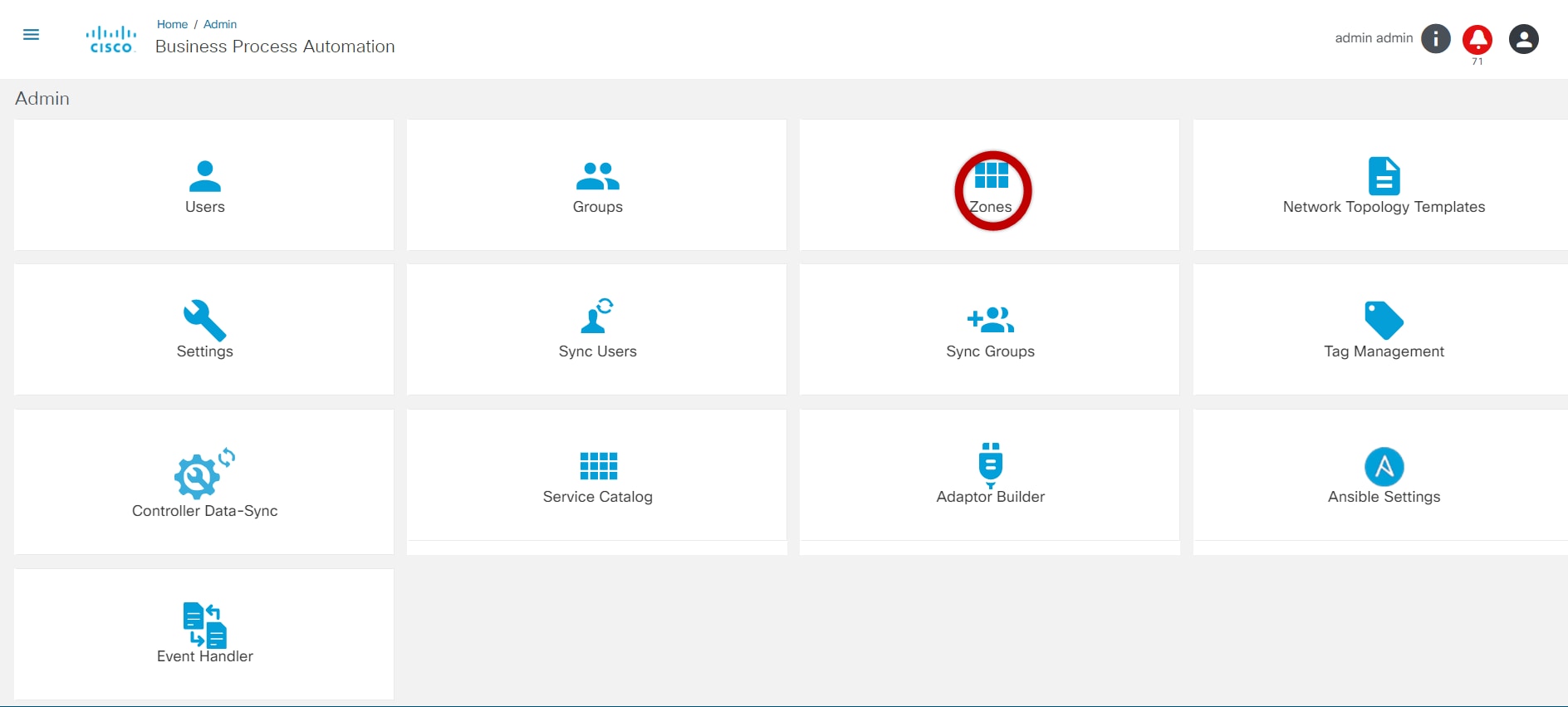
- 選擇Zones磁貼。此時將顯示「區域」頁。
- 按一下「新增區域」。將開啟「新增區域」視窗。
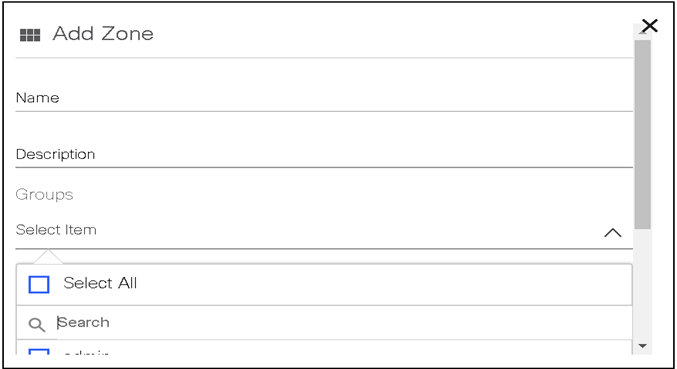
- 輸入Name和Description,然後從Groups下拉選單選擇所需組的覈取方塊。要將使用者分配到特定區域,請將使用者新增到組,並將組分配到特定區域。有關詳細資訊,請參閱管理使用者和管理組和許可權。
- 按一下Save以建立區域。
編輯區域
- 在Zones頁面中,從所需區域的Actions列中選擇Edit圖示。Edit Zone視窗開啟。
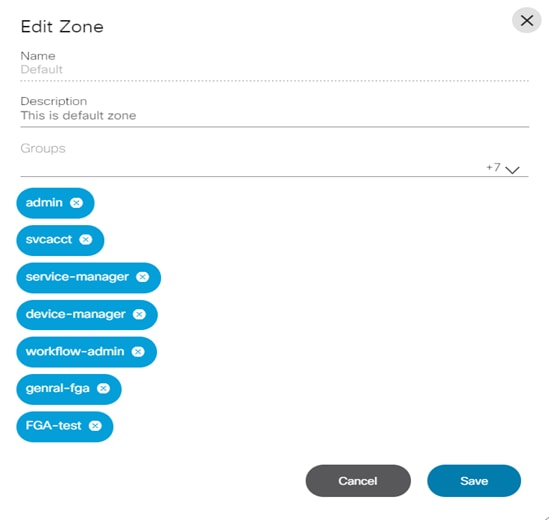
- 編輯必要的欄位。
- 按一下Save以儲存所做的更改。
刪除區域
- 在Zones頁面中,從所需區域的Actions列中選擇Delete圖示。系統會顯示警告消息。
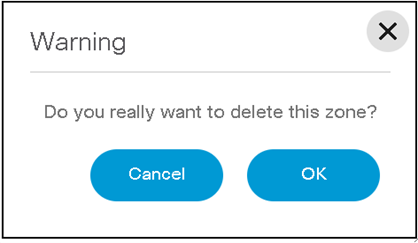
- 按一下OK以刪除該組。
管理設定
管理員設定允許使用者管理以下內容的訪問詳細資訊:
- 控制器
- SMTP
- 支援
- 密碼設定
- 票證
- 資料清除
- Interactive-CLI
- Mask_Sensitive_Info
- 新增或刪除自定義設定
要檢視「設定」頁,請執行以下操作:
- 選擇User Profile圖示> Admin。系統隨即會顯示Admin頁面。
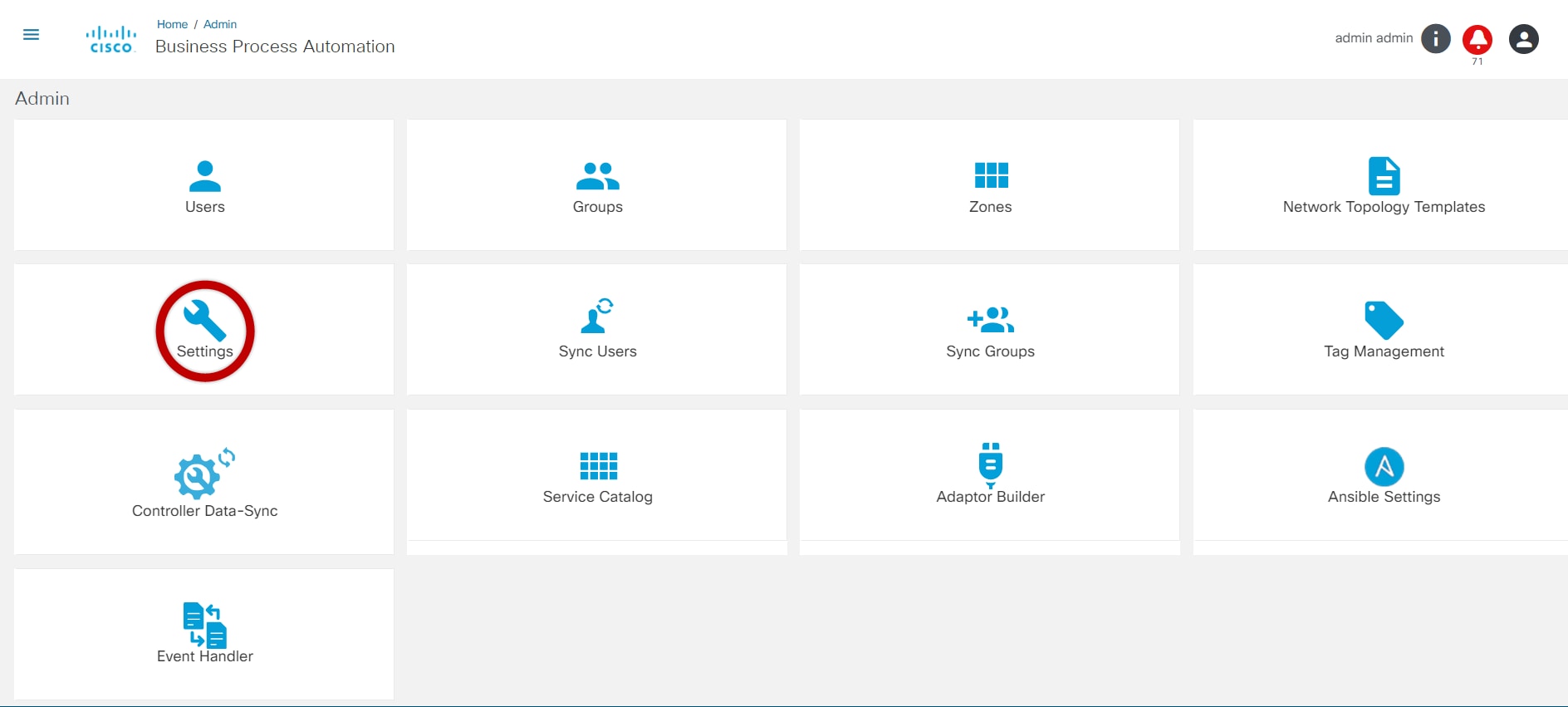
- 選擇設定磁貼。Settings頁面顯示列出所有類別的清單。
- 要編輯任何元件詳細資訊,請按一下所需的類別,編輯詳細資訊,然後按一下儲存。
控制器設定
BPA可以管理NSO、vManage、Ansible、Cisco Catalyst Center等的一個或多個控制器例項。控制器設定允許使用者配置控制器例項。要管理控制器的設定,請選擇Admin頁面上的Settings磁貼,然後按一下Controllers頁籤。
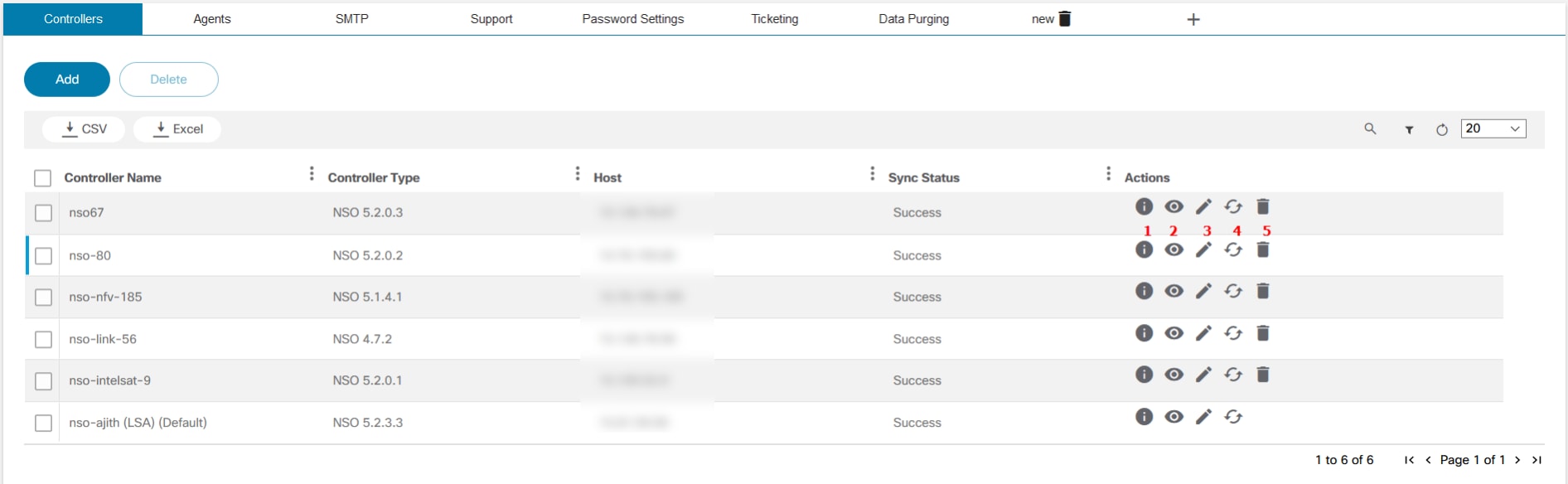
| 圖示 | 詳細資料 |
|---|---|
| 1 | 檢視有關同步狀態的詳細資訊 |
| 2 | 檢視控制器詳細資訊 |
| 3 | 編輯控制器 |
| 4 | 啟動裝置同步 |
| 5 | 刪除控制器 |
要新增控制器:
- 在「Controllers」頁籤中,按一下Add。「Add Controller(新增控制器)」視窗開啟。

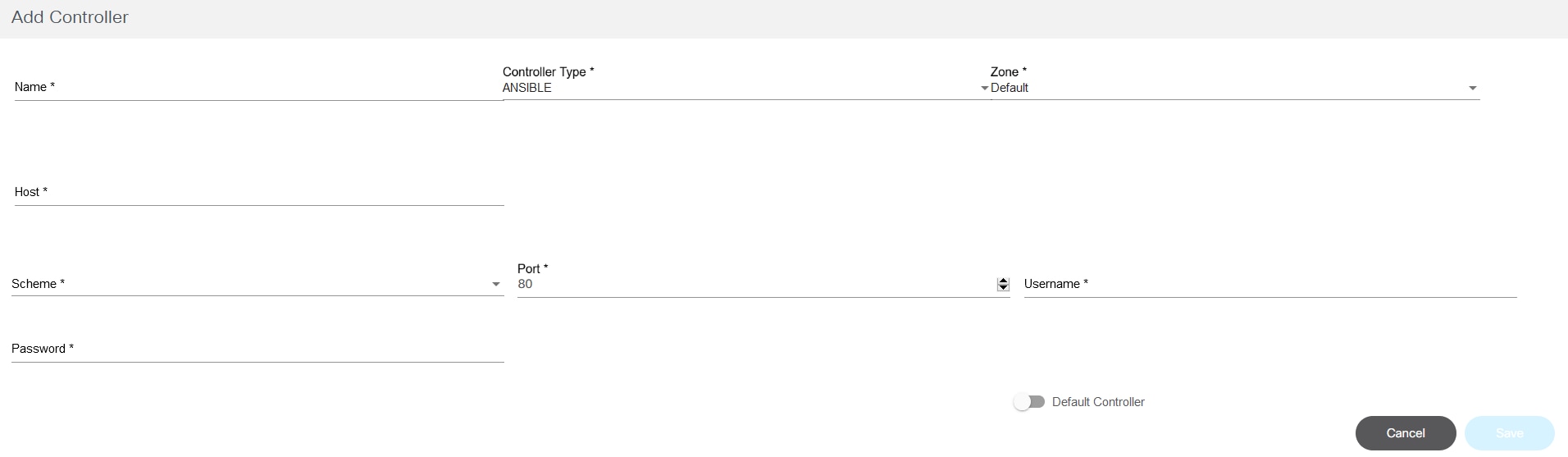
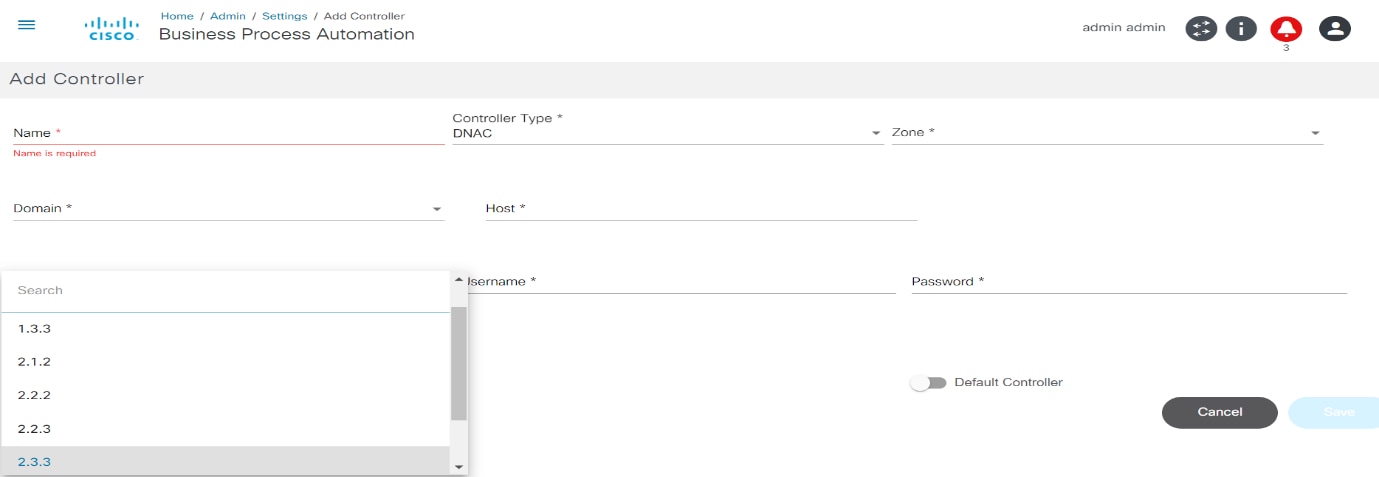
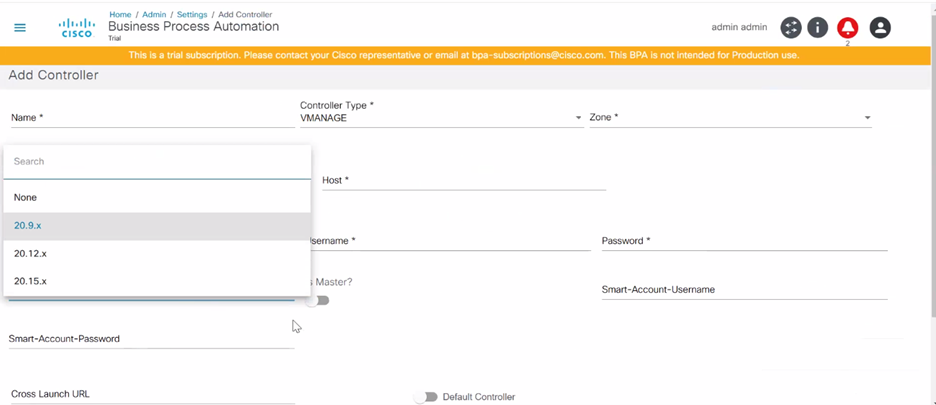
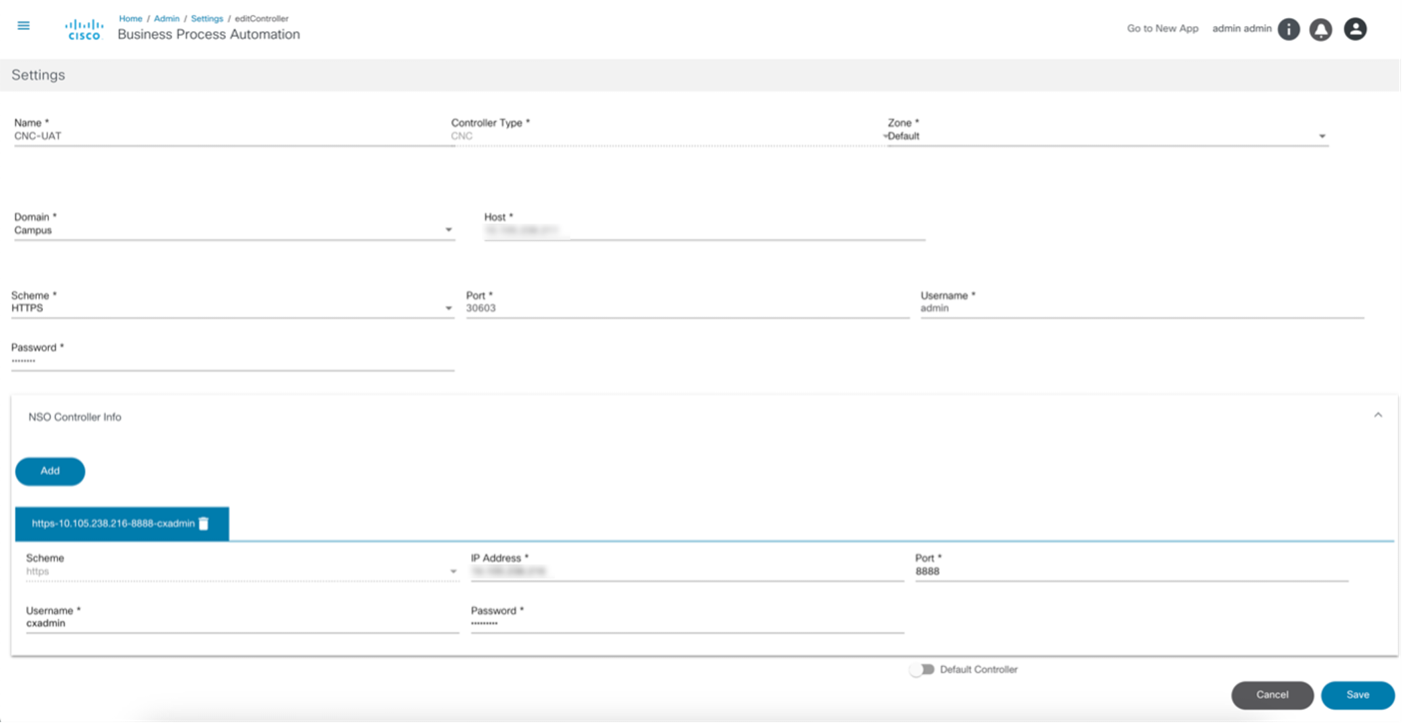
- NSO的「新增控制器」視窗有一個NSO控制器資訊部分,用於新增基礎NSO控制器詳細資訊。
- 當NSO控制器資訊部分展開且使用者按一下新增時,將顯示以下影象。
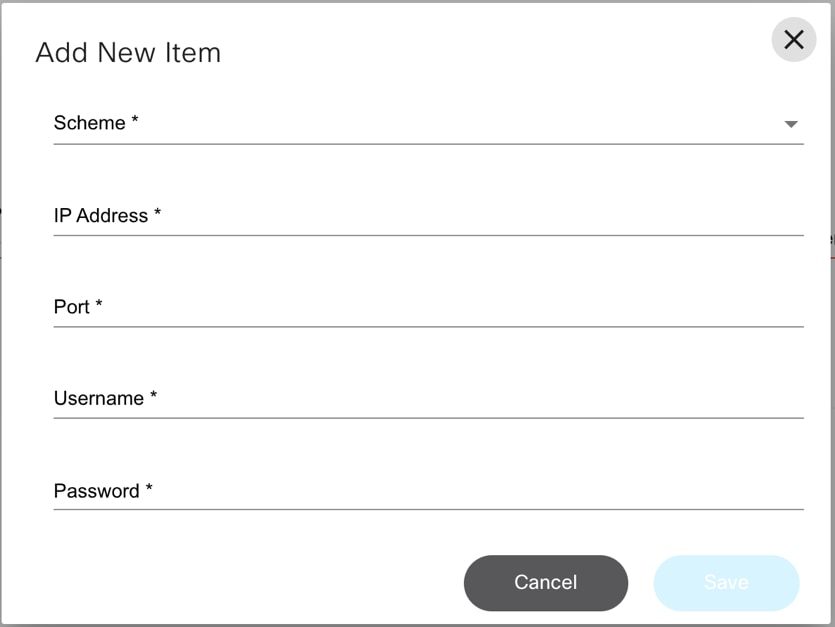
- 部署BPA時,會自動新增名為Direct-to-Device的控制器例項。通過填寫以下表格可以新增其他控制器例項:
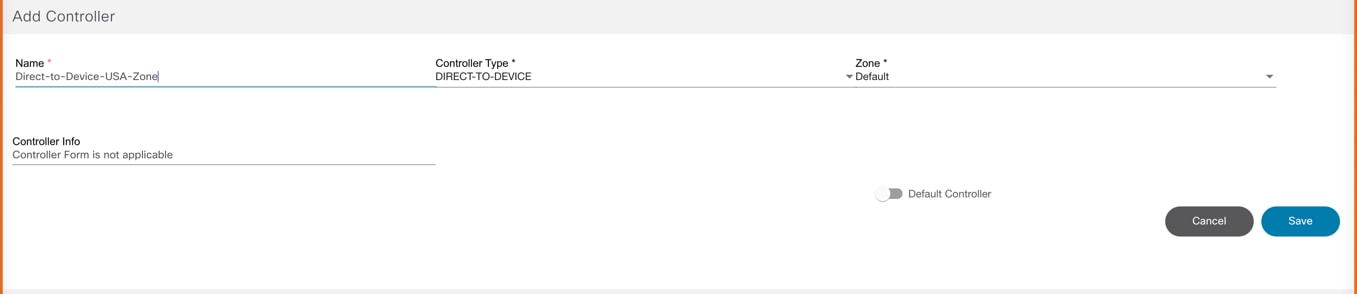
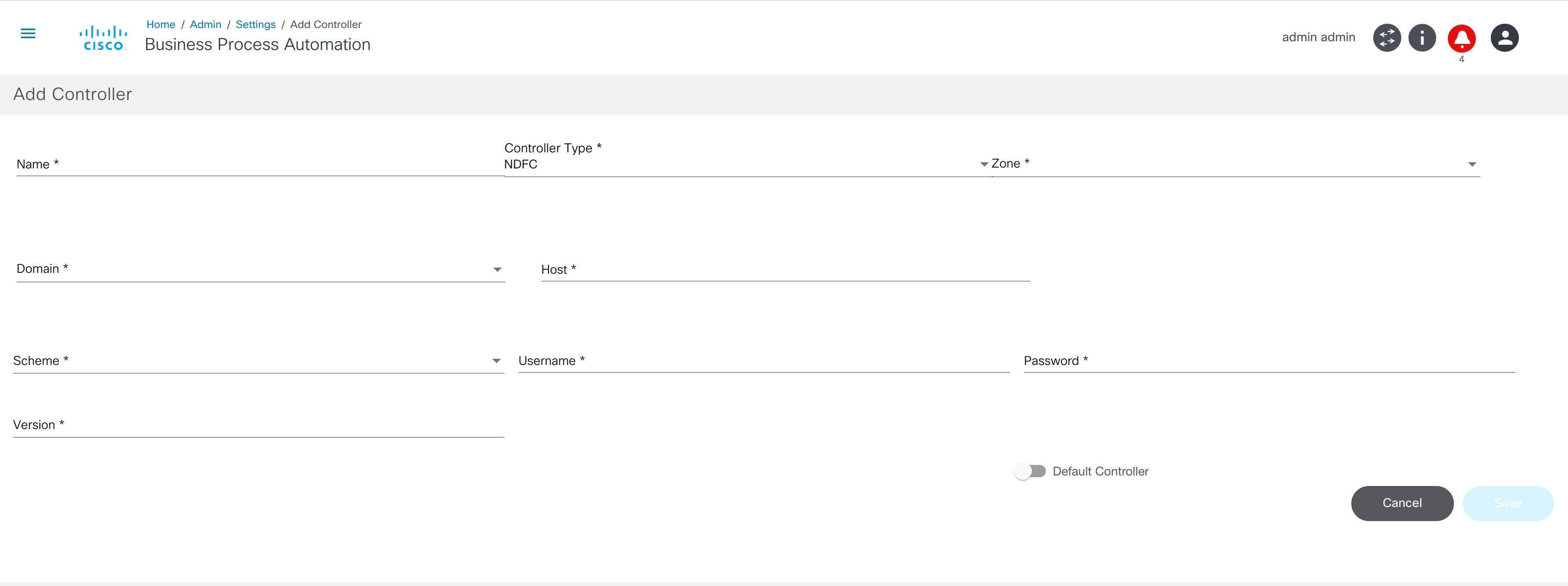
- 輸入以下詳細資訊以連線到控制器:
- 名稱:輸入控制器的名稱
- 控制器型別:從下拉選單中選擇
- 方案:從下拉選單中選擇網路協定方案(HTTP或HTTPS)
- 主機名:輸入控制器例項的主機名
- 連接埠:輸入控制器例項偵聽的埠號
- 使用者名稱:輸入用於連線到控制器API的使用者名稱
- 密碼:輸入用於連線到控制器API的密碼
- 區域:從下拉選單中選擇一個區域。有關新增區域和向特定區域分配組的詳細資訊,請參閱管理區域。
- 預設:啟用切換以使控制器例項成為預設值
- LSA節點:啟用切換以配置分層服務架構(LSA)節點中的NSO控制器。這隻適用於NSO控制器。
- 版本:為DCNM和Cisco Catalyst Center控制器型別輸入或從下拉選單中選擇版本
- 啟用傳遞:啟用切換以在NSO端啟用傳遞/外部身份驗證。如果NSO設定為針對BPA執行外部身份驗證(僅適用於NSO控制器),則可以啟用對NSO身份驗證使用BPA憑據
- 啟用後,不再需要提供控制器憑證;因此,Username和Password欄位在UI中隱藏。通過當前BPA使用者的憑據與此控制器進行所有互動
- 要使用當前BPA設定用於外部身份驗證的任何NSO,請參閱位於Bpa-nso-utils-3.x.xxx.xxx-zip/Ciscoutils/Nso-pass-through/Scripts資料夾路徑上的名為「ext-auth-BPA.py」的示例Python腳本,如下所示:
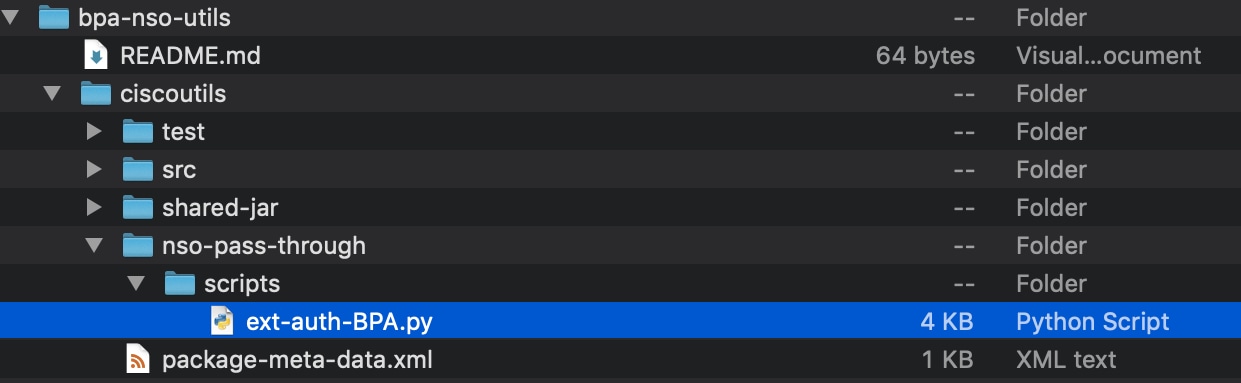
- 未啟用時,UI中會顯示Username和Password欄位。輸入NSO憑證使其使用NSO本機身份驗證
- 也可以為LSA節點啟用
- 是大師級嗎?:啟用切換以指示vManage控制器例項為Master(僅適用於vManage控制器)。 每個BPA安裝只能有一個主vManage例項;所有其他例項都是特定於區域的
NSO設定
在設定中啟用LSA節點後,面向資源的服務(RFS)選項變為可用:
- 按一下Sync RFS。將顯示控制器設定下所有面向資源的服務(RFS)節點的清單。
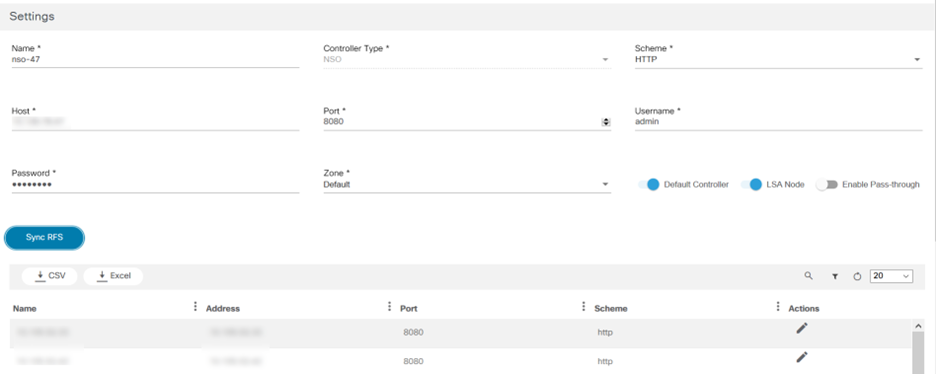
- 按一下Add RFS。將開啟新增RFS節點視窗。
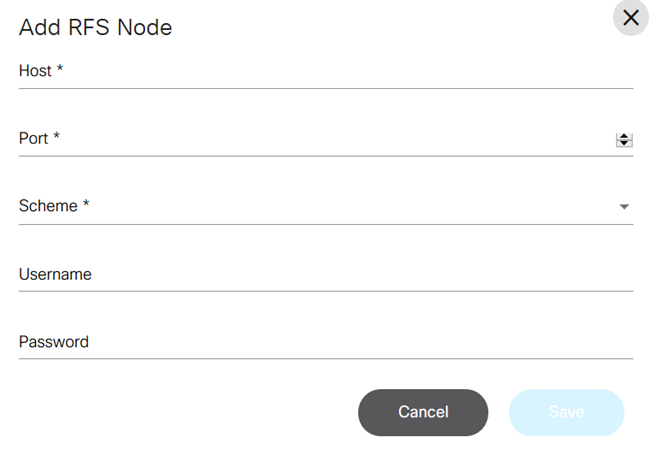
- 輸入Host、Port、Username和Password。
- 更新所需欄位後,按一下Save。
使用者可以在建立RFS節點後對其進行編輯或刪除,方法是:選擇控制器,按一下同步RFS,然後選擇RFS節點的編輯圖示或刪除圖示。
代理
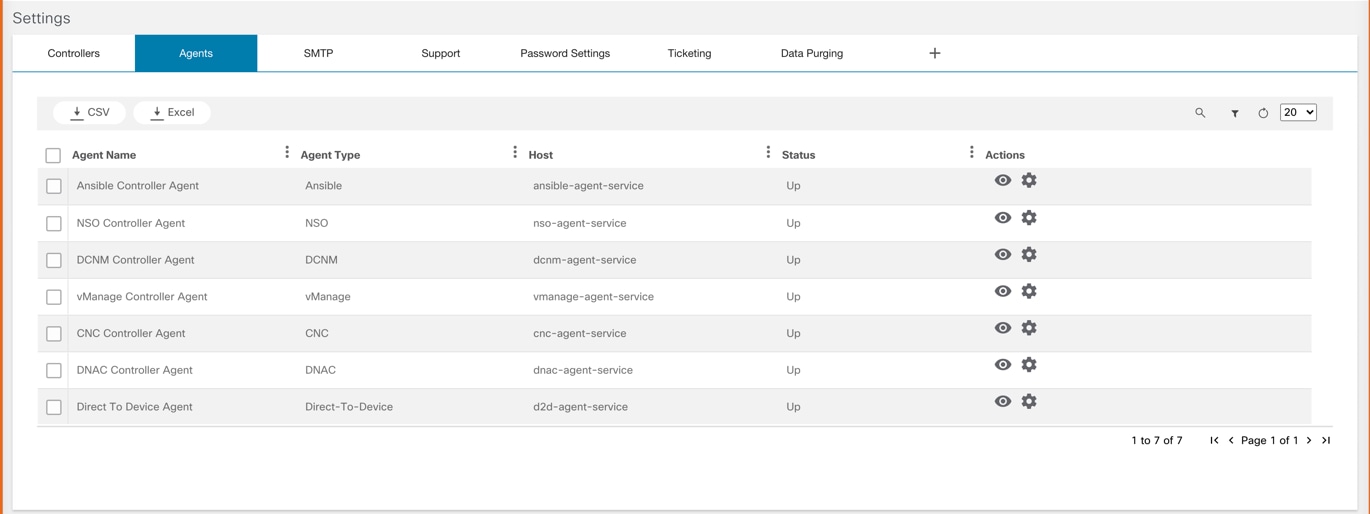
代理列出在BPA上部署的所有控制器代理。使用者可以獲取每個代理的狀態和詳細資訊。
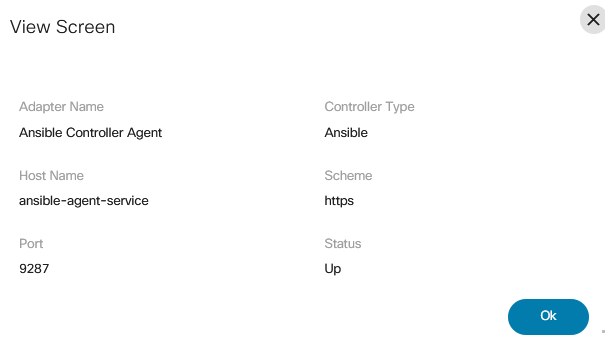
- 在「Settings」頁面中,從所需代理的Actions列中選擇View圖示以檢視其詳細資訊。View Screen視窗開啟。
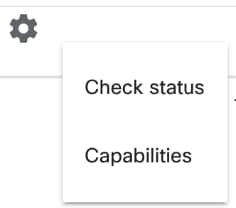
- 從設定頁面中,從所需代理的操作列中選擇齒輪圖示> 檢查狀態,以確定其是否可執行ping。
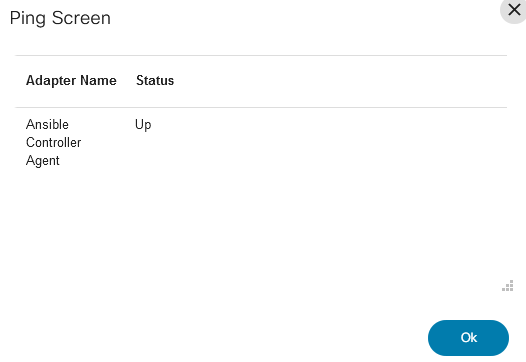
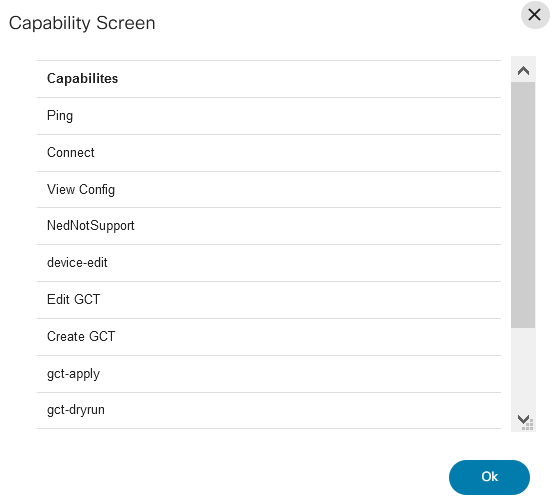
- 在設定頁面中,從所需座席的操作列中選擇Gear圖示> Capabilities,以檢視座席的所有可用功能。
SMTP設定
BPA支援SMTP伺服器配置,工作流或其他應用程式可以使用它向使用者傳送電子郵件通知。
要管理SMTP設定,請執行以下操作:
- 在Admin頁面中,選擇Settings磁貼。系統隨即會顯示「Settings」頁面。
- 按一下Settings頁面上的SMTP頁籤。
- 輸入以下詳細資訊以連線到SMTP伺服器:
- 主機:SMTP伺服器的主機名
- 連接埠:SMTP偵聽的埠號
- 使用者名稱:用於連線到SMTP伺服器的使用者名稱
- 密碼:連線到SMTP伺服器的密碼
- 發件人郵件ID:輸入要從中傳送郵件的郵件ID
- 更新所需欄位後,按一下Save。
要編輯其他設定,請參閱下面的相應部分。
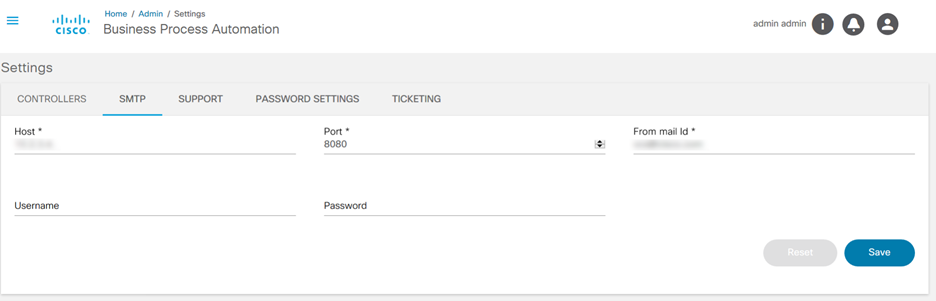
支援設定

可以配置支援URL,以便在使用者遇到問題時為其提供其他幫助。配置URL時,使用者圖示下會顯示一個連結,將其重定向到「支援」頁籤。
- 輸入Name和URL,然後按一下Save。
- 再次按一下Save以顯示Support頁籤。
密碼設定
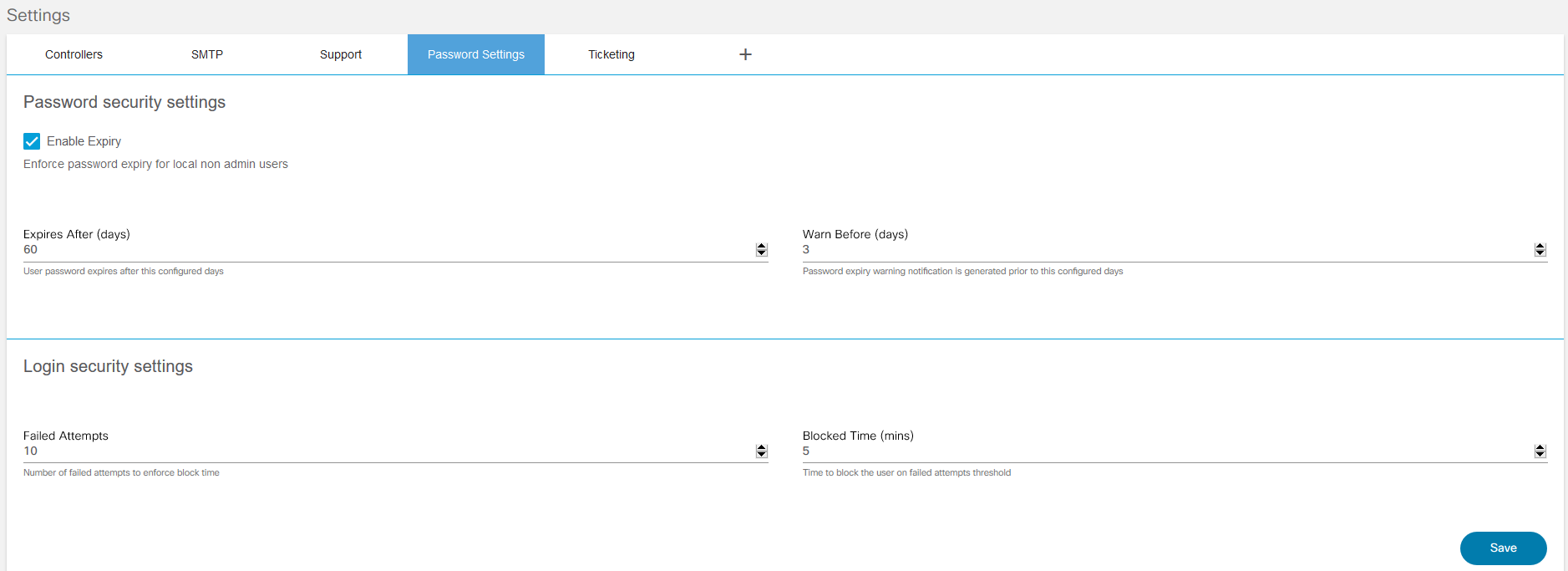
BPA有助於新增密碼引數以保護使用者和資料。
- 根據需要在「設定」頁面的「密碼設定」選項卡上設定下表中列的密碼引數。
- 按一下「Save」。
| 密碼引數 | 說明 |
|---|---|
| 啟用到期時間 | 對本地非管理員使用者強制密碼過期 |
| 過期時間 | 使用者密碼在配置的天數後過期 |
| 警告之前 | 密碼到期警告通知在配置的日期之前生成 |
| 失敗的嘗試 | 阻止使用者登入之前允許的失敗嘗試次數 |
| 阻塞時間 | 使用者因超過配置的失敗嘗試次數而被阻止的時間量 |
票證
Settings頁面上的Ticketing頁籤允許使用者在BPA中配置更改管理系統。
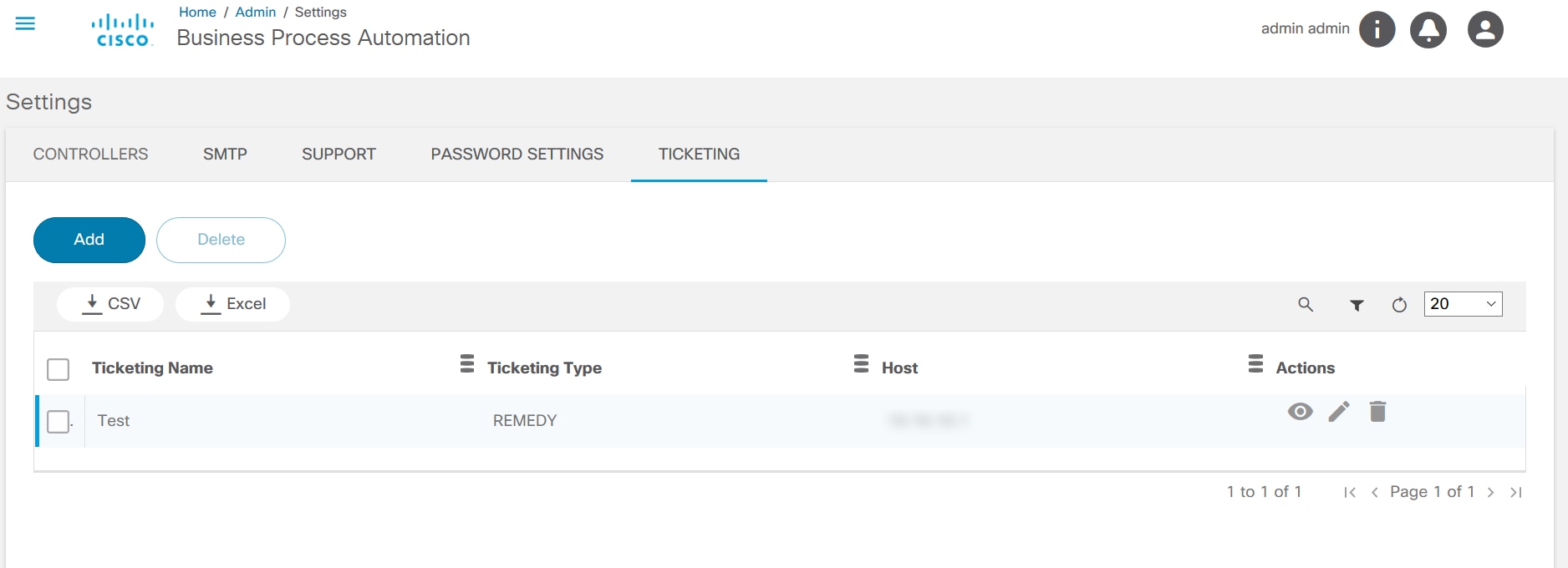
- 按一下「新增」。將開啟新增票證例項視窗。
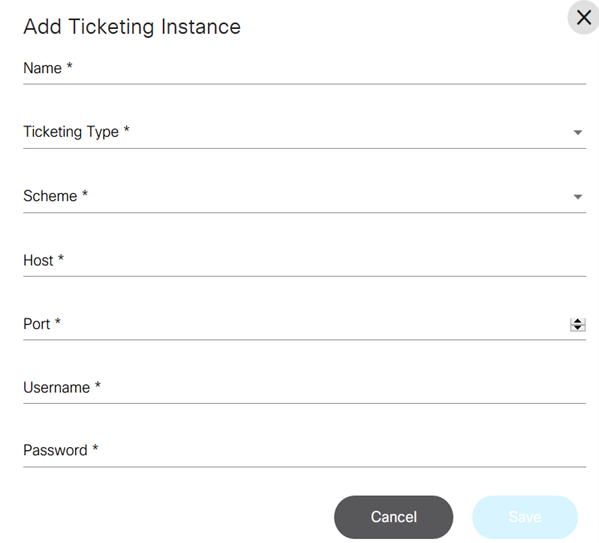
- 輸入名稱、主機和使用者身份證明。
- 從他們的下拉選單中選擇票證型別、Scheme和Port。
- 按一下「Save」。
Interactive-CLI
Settings頁面上的interactive_cli頁籤允許使用者配置組或使用者可根據RBAC執行的命令。有兩種選擇:
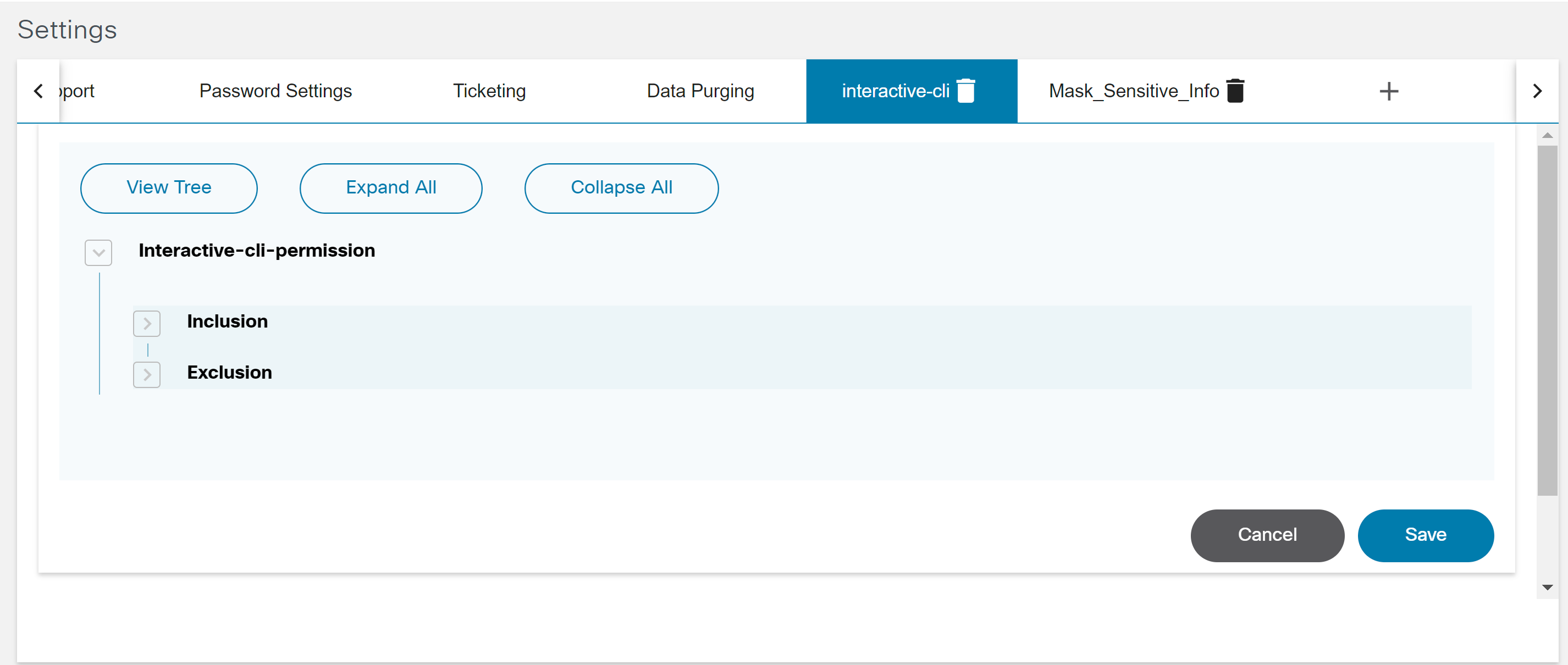
- 包括:包括使用者可以使用互動式命令列介面在裝置上執行的命令清單。
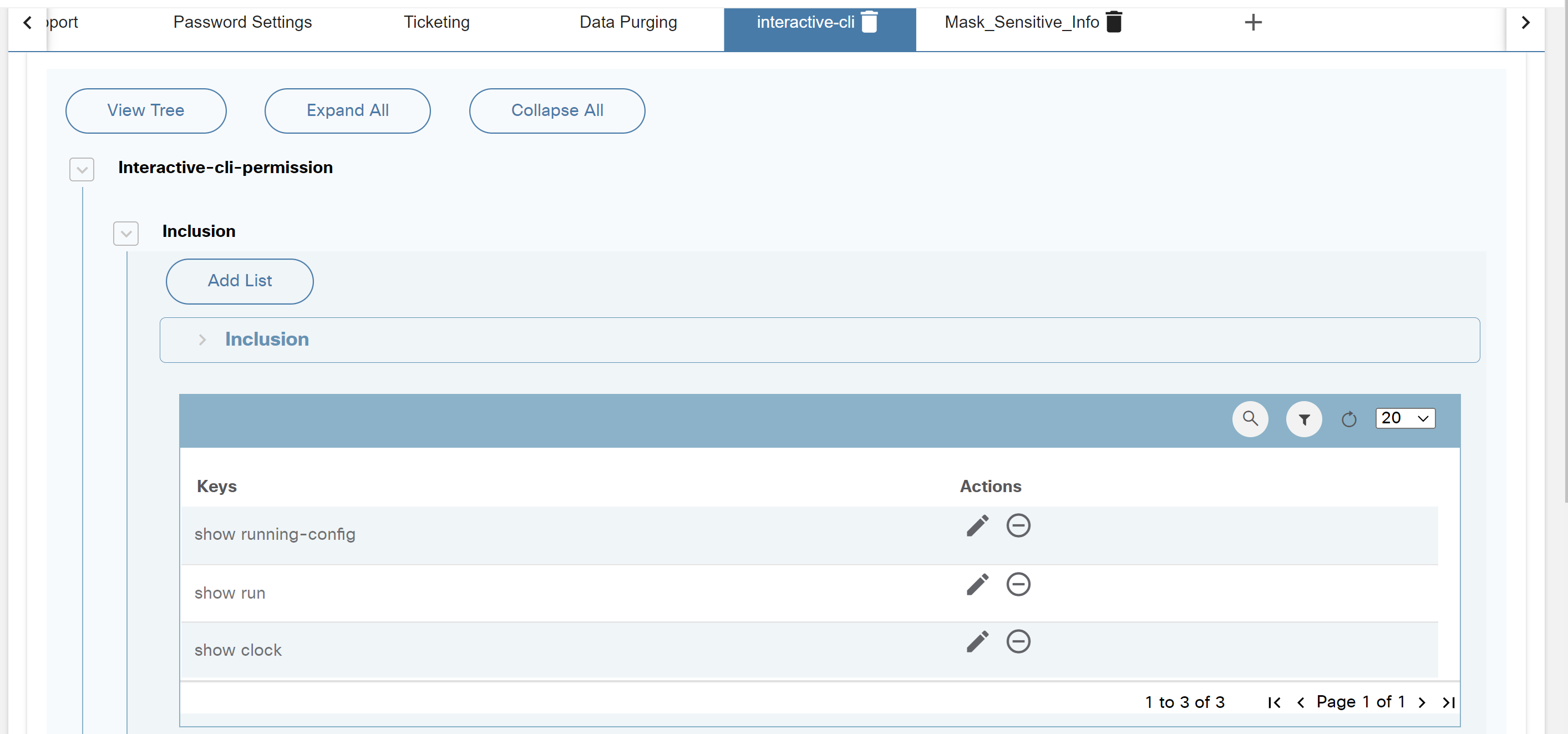
- 排除:包含不允許使用者使用互動式CLI在裝置上執行的命令清單。
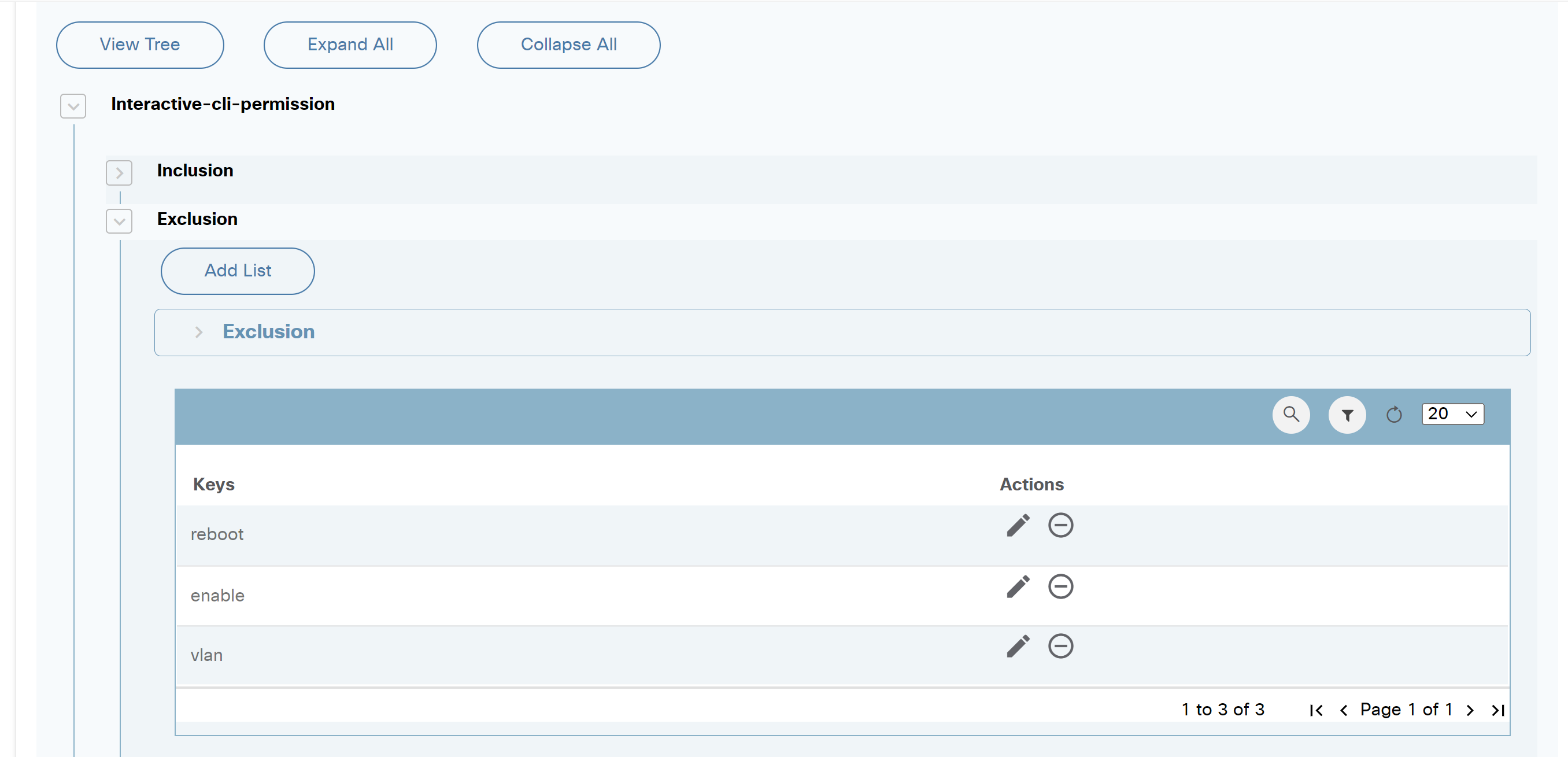
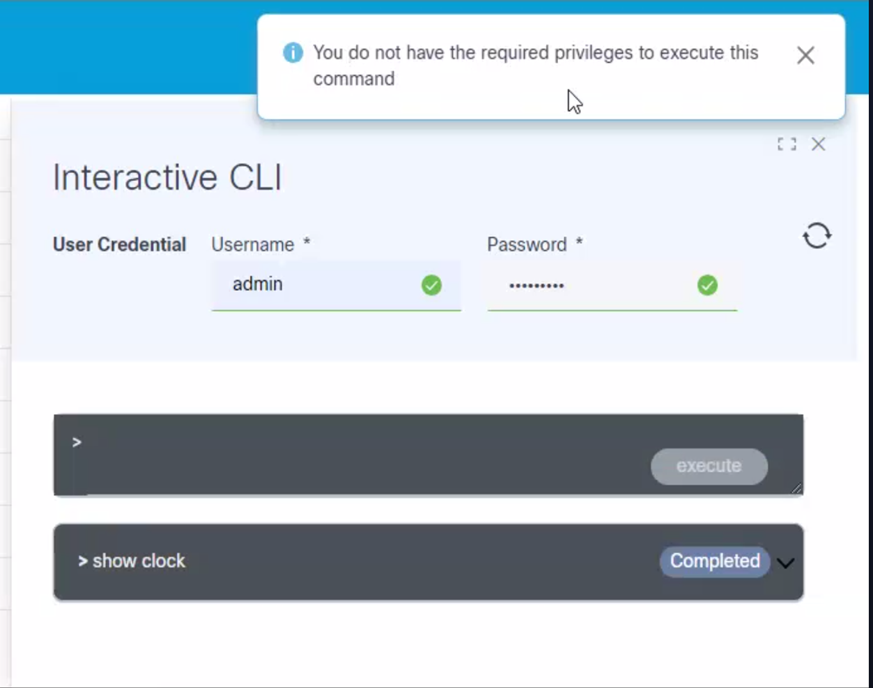
Mask_Sensitive_Info
Settings頁面上的Mask_Sensitive_Info頁籤允許使用者配置需要遮蔽的使用案例敏感資料。
在下面的影象中,已包含interactive-cli;因此,在顯示或下載裝置響應時,敏感資料被遮蔽。
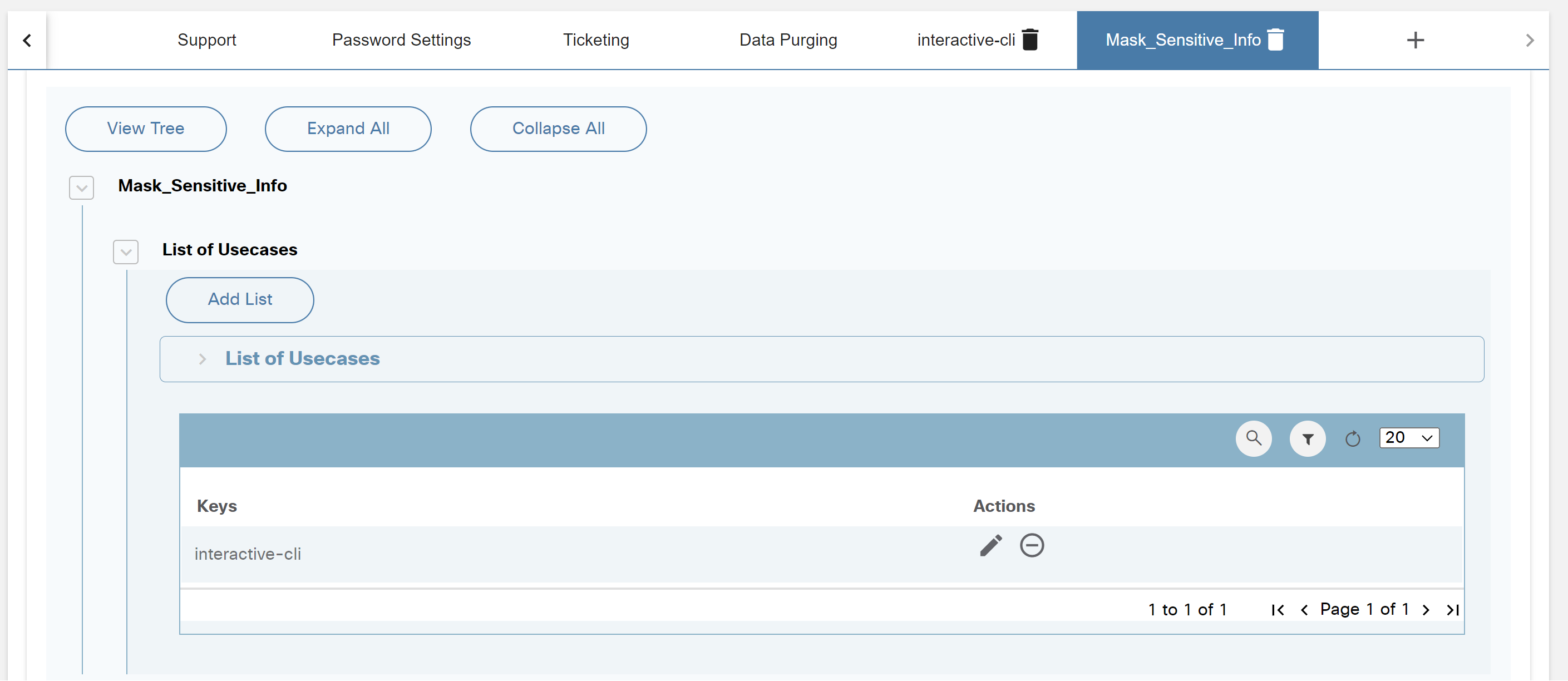
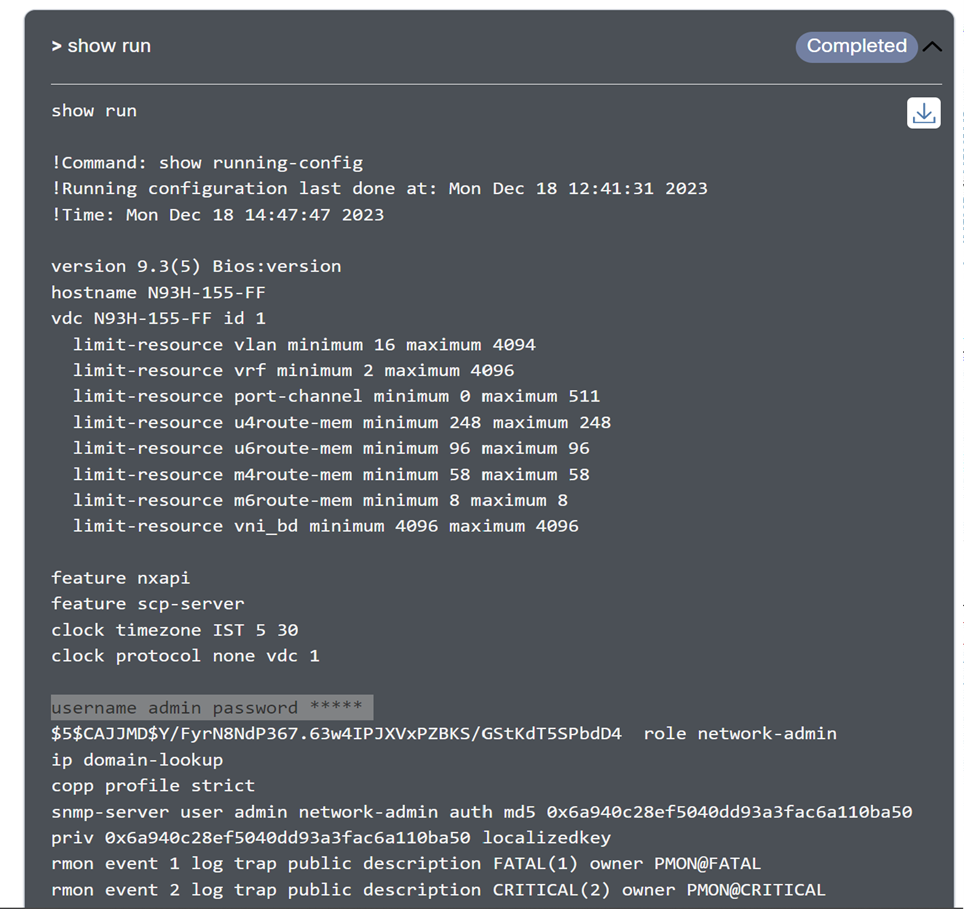
新增自定義設定
可以通過新增更多頁籤並將其與Form Builder通用表單關聯來建立其他配置元素。這允許使用者建立可由工作流使用的自定義配置。
執行以下步驟新增頁籤:
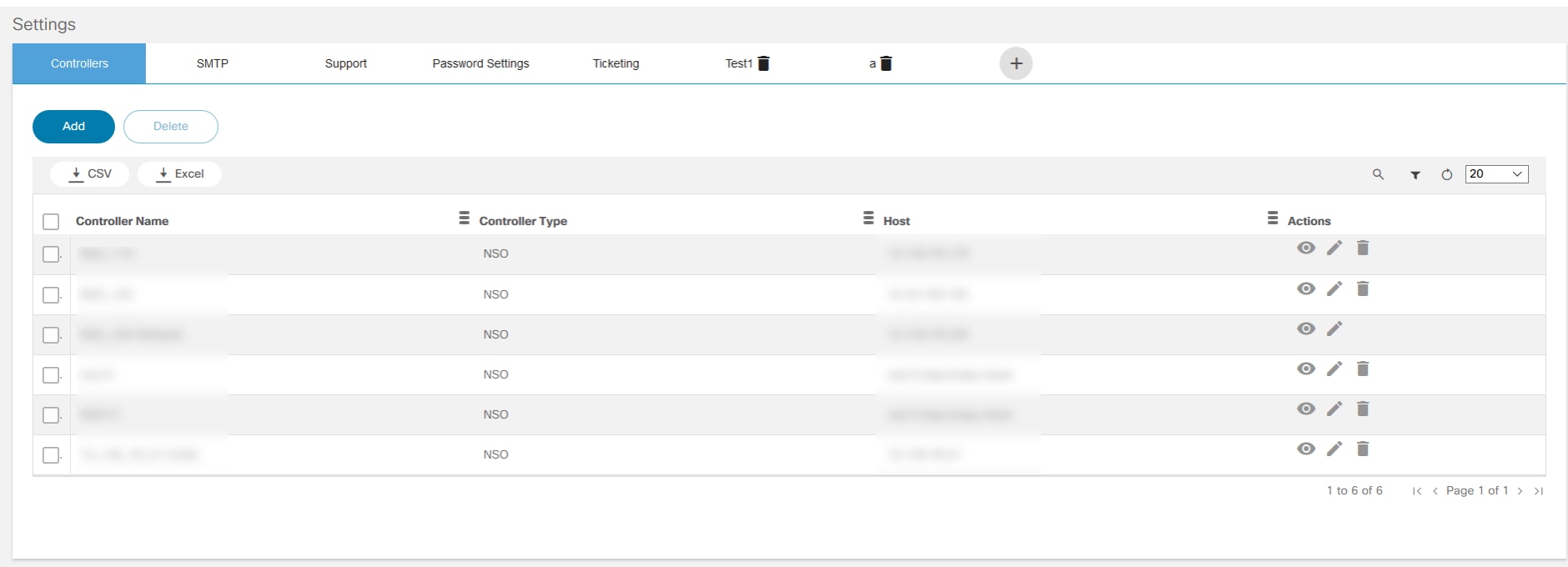
- 按一下「設定」(Settings)頁面頂部的新增圖示。將開啟Add Tab視窗。
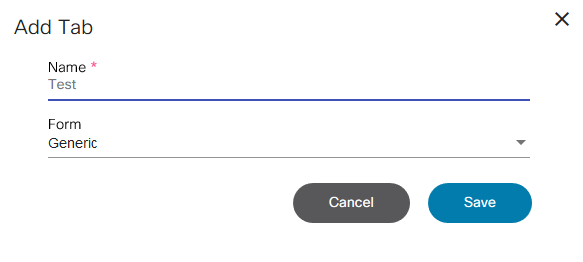
- 新增名稱,然後從表單下拉選單中選擇「通用」(在「表單生成器」中建立),然後按一下儲存。此時將顯示一個包含表單詳細資訊的新頁籤。
- 根據需要編輯並儲存頁籤內容。
還可以通過API訪問建立的所有自定義設定。
HOST>/bpa/api/v1.0/settings/custom-form/CustomSettings
Method: GET
Response
{
"_id": "5cac5c60e462ba27e5d85a05",
"createdBy": {
"name": "admin",
"firstName": "admin",
"lastName": "admin",
"id": "b90306e7-7e55-447b-a531-df36ea55aae3"
},
"formName": "CustomSettings",
"tabName": "CustomSettings",
"data": {
"Host": "10.1.1.XXX",
"Port": "8080"
},
"__v": 0
}在代碼塊示例中,CustomSettings是新增到設定應用程式的頁籤。
資料清除
此應用程式有助於根據清除策略分析和刪除歷史資料。可刪除的資料包括模板執行、差異分析執行、工作流歷史記錄、合規性報告和完成的服務訂單。
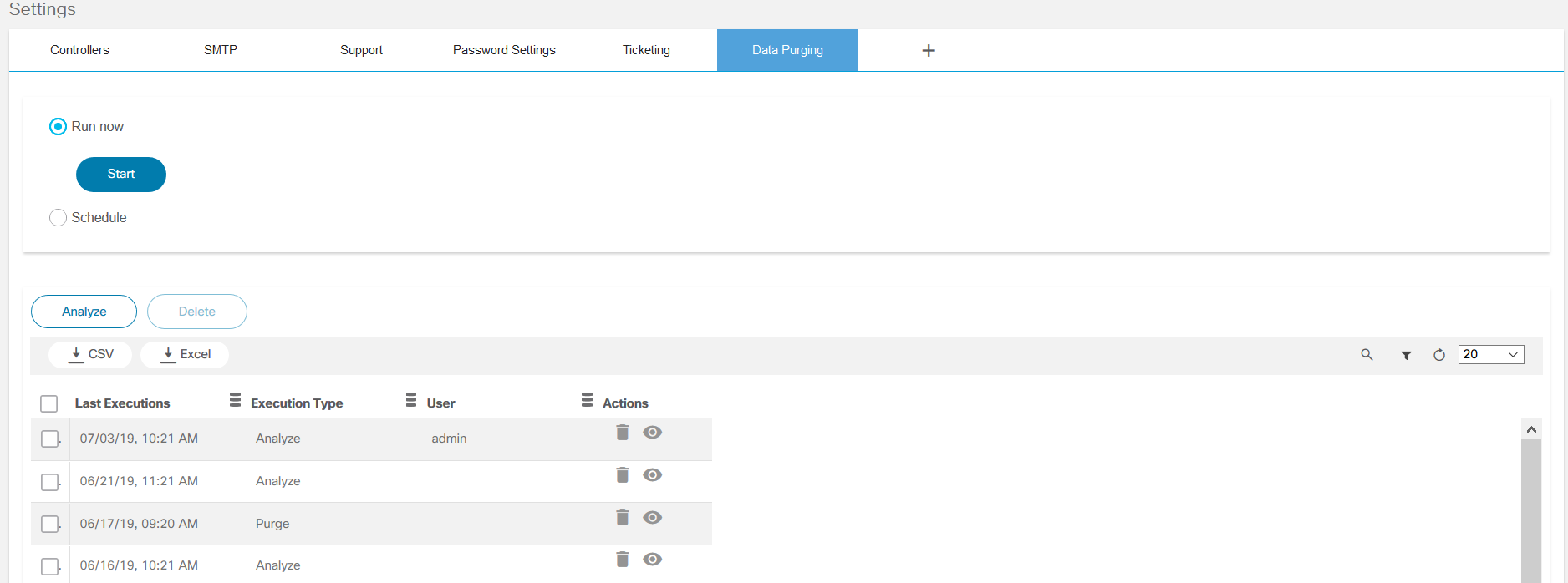
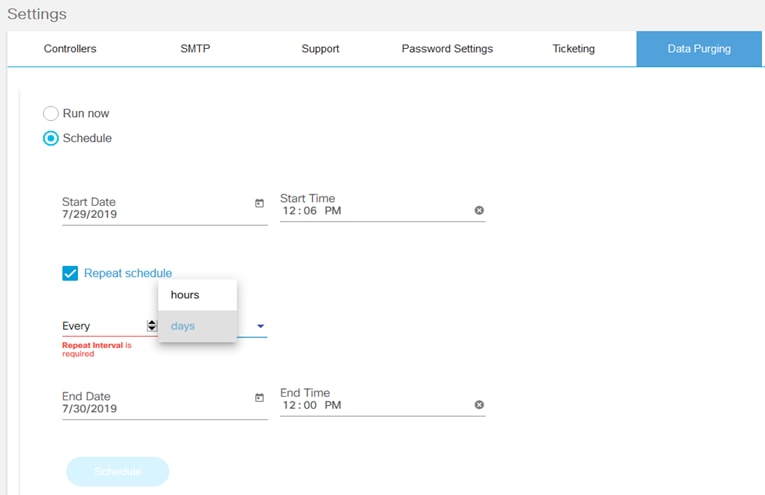
要計畫資料清除,請執行以下操作:
- 輸入開始日期和開始時間。
- 選中Repeat schedule覈取方塊。
- 根據需要選擇重複計畫的小時和天數。
- 輸入結束日期和結束時間,然後按一下Schedule。
- 按一下分析可檢視可被刪除的記錄的摘要。
- 按一下View圖示檢視上次運行的詳細資訊。
- 要刪除以前的運行,請選擇所有執行,然後按一下刪除圖示。
只有Admin使用者可以運行並執行在「data-aging-policy-definition.json」檔案中定義的資料清除。
範例:
{ "categories":{ "Process Templates Executions":{ "microservice":"core", "collection":"execution-outputs", "attribute":"executionDate", "age":365, "number_of_records_to_delete":2000 }, "Configuration compliance reports":{ "microservice":"core", "collection":"reports", "attribute":"modified_date", "age":365, "number_of_records_to_delete":2000 }, "Workflow History":{ "microservice":"core", "collection":"process-instances", "age":365, "number_of_records_to_delete":2000 }, "Completed orders from Service Catalog":{ "microservice":"serviceCatalog", "collection":"serviceorders", "attribute":"createdAt", "age":365, "number_of_records_to_delete":2000 } }}資料清除策略可定義如下:
- 微服務:要清除的資料所屬的微服務的名稱
- 集合:要從資料庫中清除的資料收集
- 屬性:用於評估清除標準的收集屬性
- 年齡:為刪除記錄定義的閾值(即保留記錄的時間限制)
- Number_of_records_to_delete:要刪除的已定義記錄的最大數量
網路拓撲範本
BPA使用網路拓撲模板來構建裝置的網路拓撲。可以使用網路拓撲應用程式檢視拓撲。
- 選擇User Profile圖示> Admin。
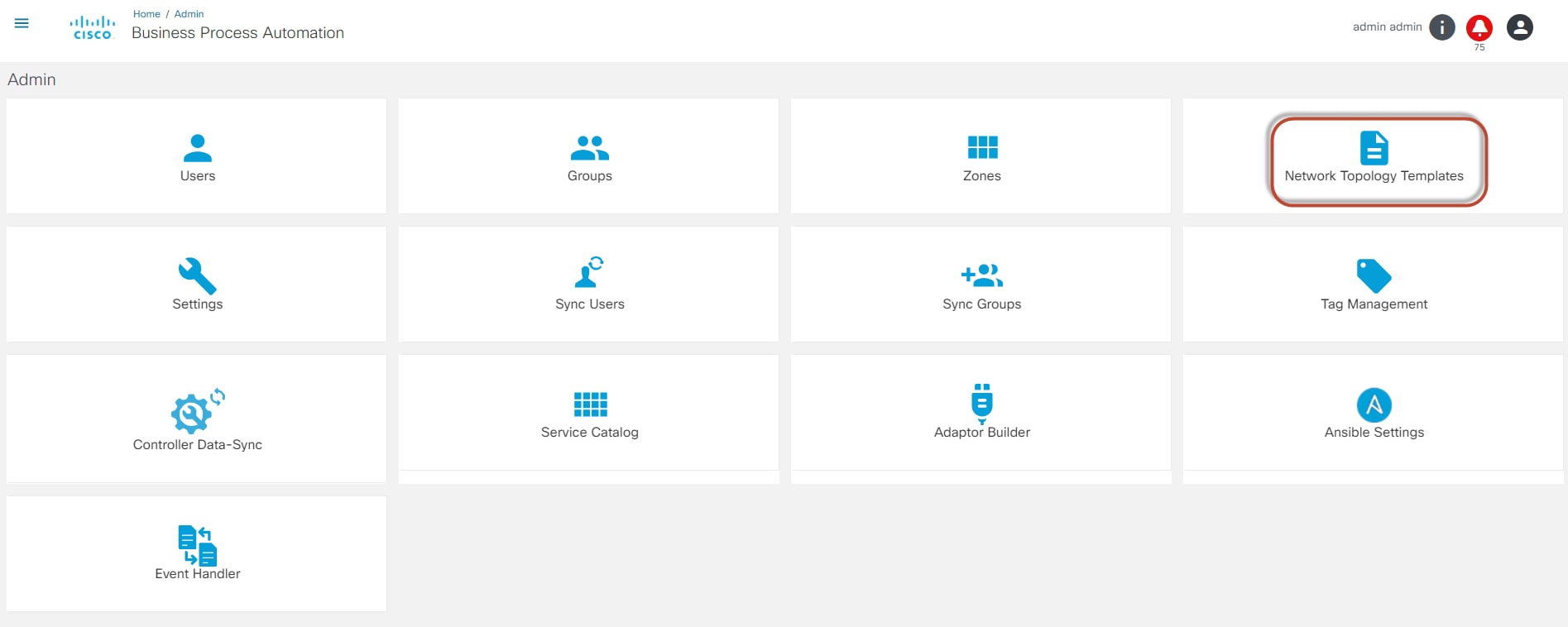
- 選擇Network Topology Templates頁籤。系統隨即會顯示Network Topology Templates頁面。

Network Topology Templates頁面顯示可用模板及其一般資訊的清單,如終端ID、建立日期和更新日期。網路拓撲模板允許使用者執行以下操作:
- 按一下新增新增網路拓撲模板
- 按一下Build(建立)構建網路拓撲鏈接
- 通過按一下「同步」來同步裝置位置
- 通過選擇Edit(編輯)圖示編輯網路拓撲模板
- 通過選擇Delete(刪除)圖示刪除網路拓撲模板
新增網路拓撲模板
要新增網路拓撲模板,請執行以下操作:
- 在Network Topology Templates頁面中,按一下Add。Create Topology Template視窗開啟。
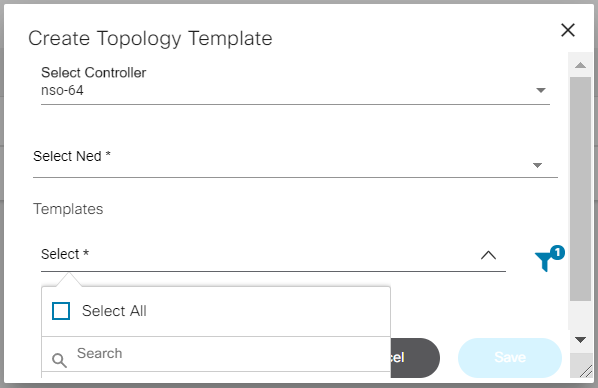
- 從下拉選單中選擇NSO、NED和Templates。
- 按一下「Save」。螢幕右上角將顯示彈出消息。
列出的模板是使用「流程模板」應用程式建立的。

建立網路拓撲鏈路
要從網路檢索資料並構建拓撲中的連結,請從網路拓撲模板頁中按一下Build。使用者可以新增或更新網路拓撲鏈路。網路拓撲鏈路更新後,將出現成功彈出視窗。
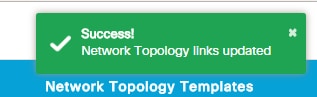
同步裝置位置
在Network Topology Templates頁面中按一下Sync,以更新裝置在網路拓撲中的最新位置。此時會開啟一個成功彈出視窗。
編輯網路模板
執行以下步驟以編輯網路模板:
- 在Network Topology Templates頁面中,從所需網路模板的Actions列中選擇Edit圖示。Update Topology Template視窗開啟。
- 從下拉選單中選擇所需的模板,然後按一下Update。
刪除網路模板
執行以下步驟刪除網路模板:
- 在Network Topology Templates頁面中,從所需網路模板的Actions圖示中選擇Delete圖示。此時將開啟一個刪除確認視窗。
- 按一下「OK」(確定)。
標籤管理
標籤管理可幫助管理標籤。BPA工件(如流程模板、GCT、表單生成器表單等)可以使用一個或多個標籤進行標籤,這些標籤可用於過濾工件。
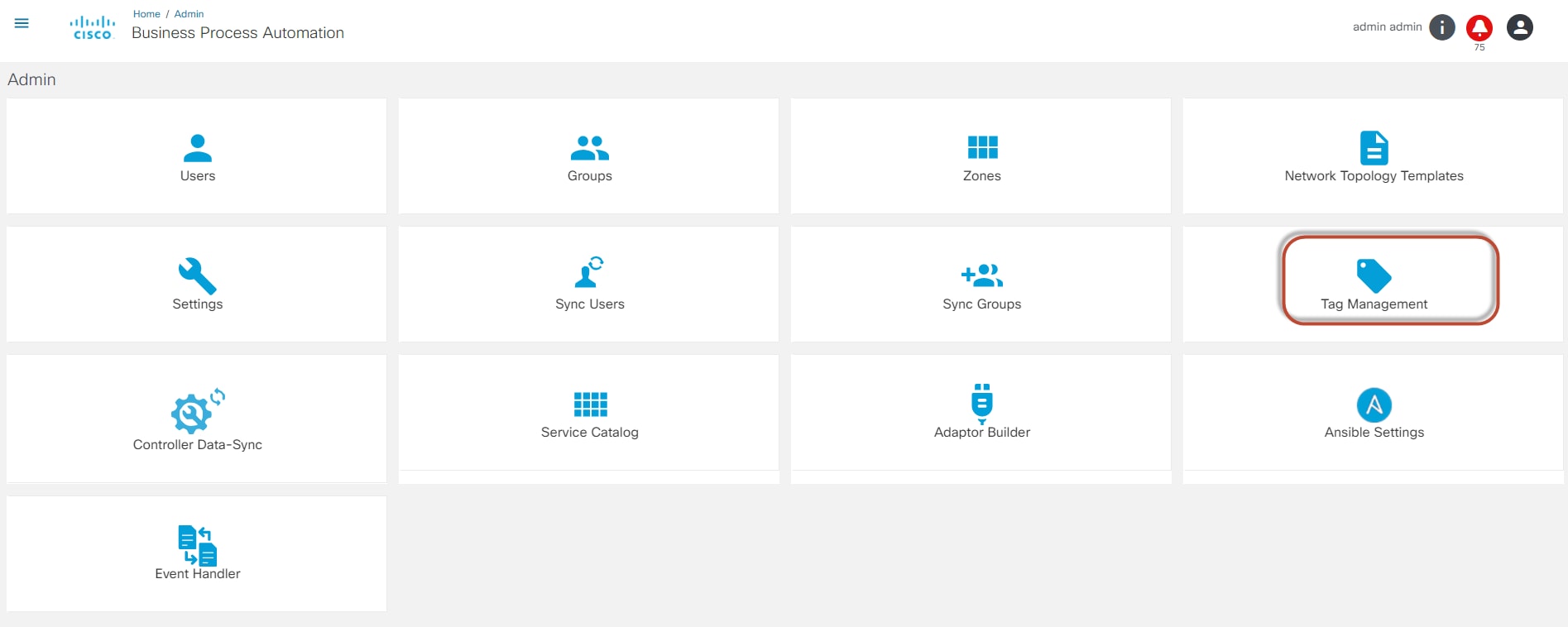
新增標籤
要新增標籤,請遵循以下步驟:
- 在Admin頁面中,選擇Tag Management磁貼。系統隨即會顯示Tag Management頁面。
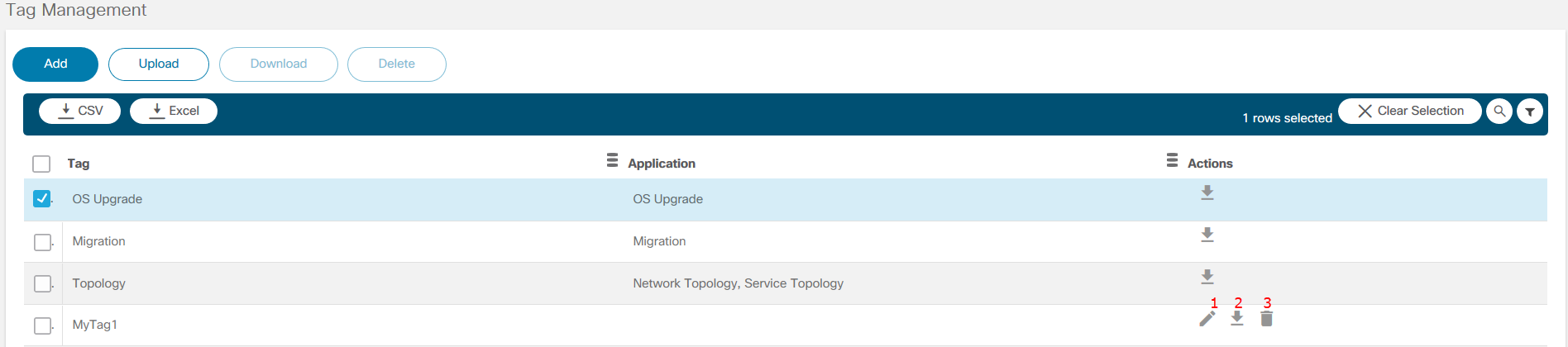
下表中的數字對應於上面標籤管理圖中所示的圖示。
| Number | 圖示 |
|---|---|
| 1 | 編輯 |
| 2 | 下載標籤 |
| 3 | 刪除標籤 |
- 按一下「新增」。將開啟Add Tag視窗。
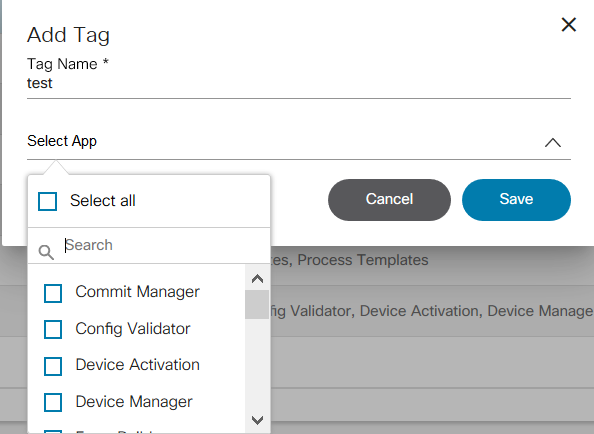
- 輸入標籤名稱,然後從選擇應用下拉選單中選擇一個或多個應用。要在所有元件中使用標籤,請不要選擇任何應用程式。
- 按一下「Save」。
編輯標籤
要編輯標籤詳細資訊,請執行以下步驟:
- 在標籤管理頁面中,從所需標籤的操作列中選擇編輯圖示。將開啟編輯標籤項視窗。
- 根據需要編輯必填欄位。
- 按一下「Save」。
刪除標籤
要刪除標籤,請按照以下步驟操作:
- 在標籤管理頁面中,從所需標籤的操作列中選擇刪除圖示。系統會顯示警告消息。
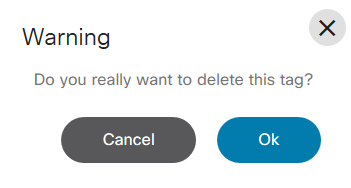
- 按一下OK以刪除標籤。
控制器資料 — 同步
要同步控制器資料,請執行以下步驟:
- 選擇User Profile圖示> Admin。系統隨即會顯示Admin頁面。
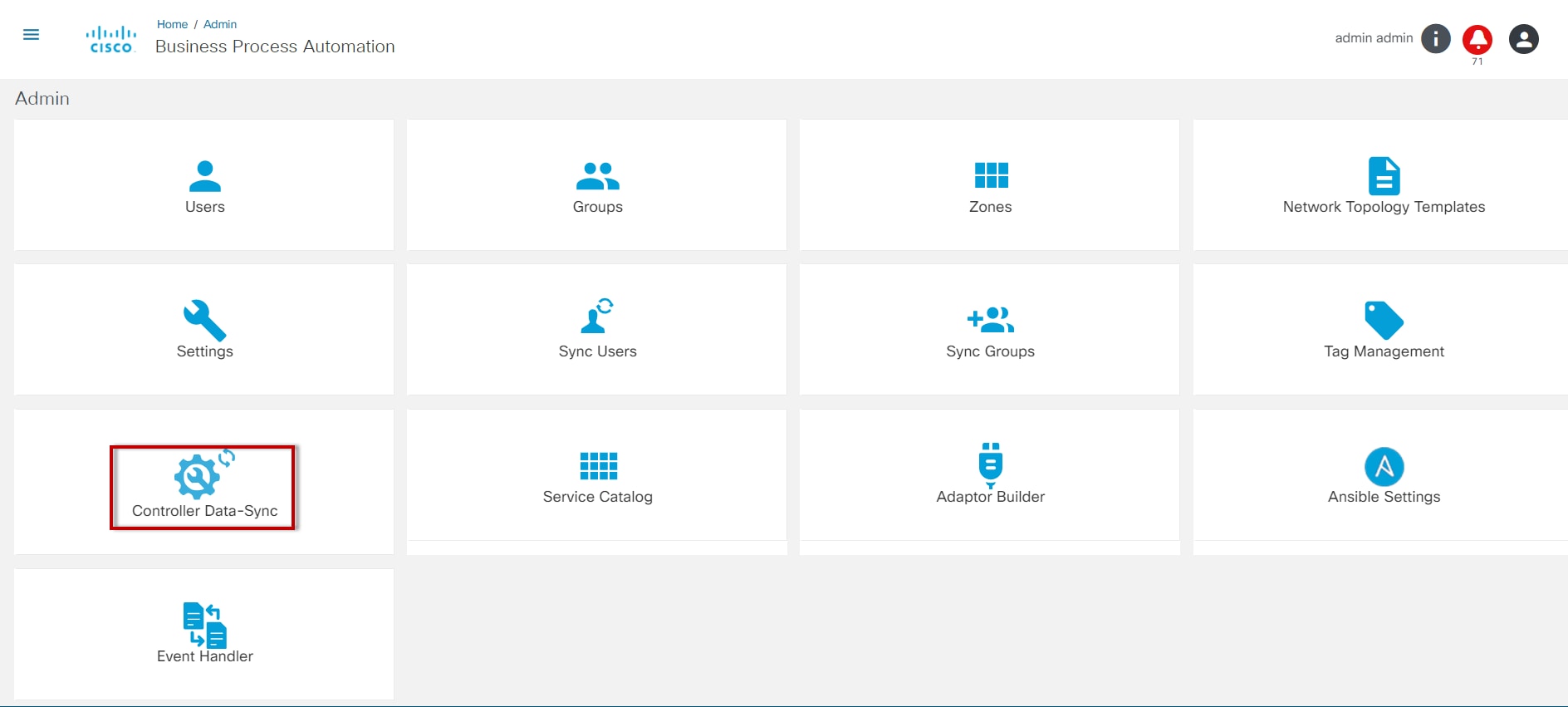


- 選擇Controller Data-Sync磁貼。系統隨即會顯示「選擇要同步的控制器」頁面。從清單中選擇控制器的覈取方塊,然後按一下Proceed。
- 或者,也可以選擇操作部分下的Sync圖示來觸發同步過程。對於NSO控制器,同步操作將執行服務同步。對於所有其他控制器型別,同步過程將執行模板同步。
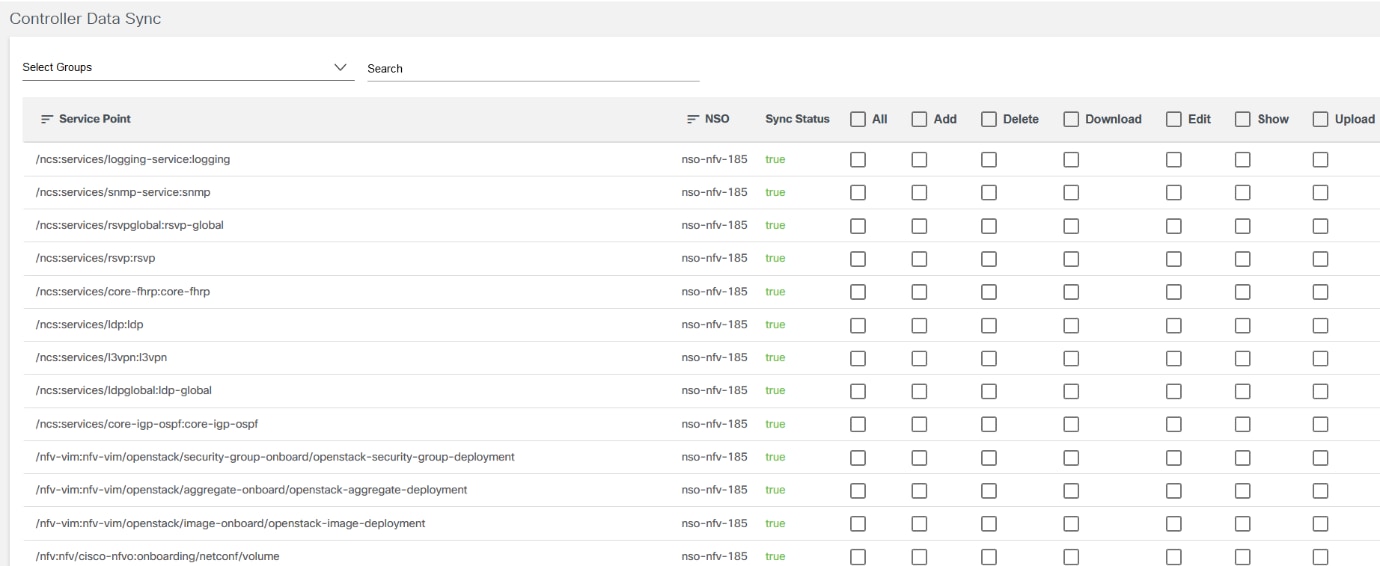
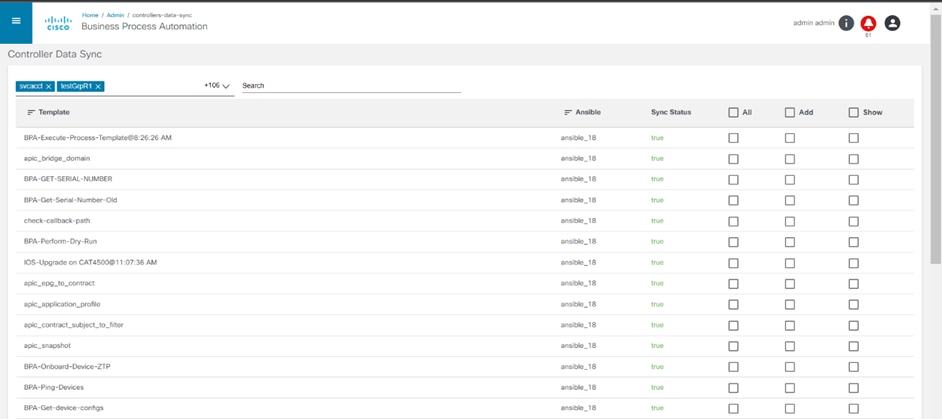
- 對於NSO,Controller Data Sync視窗顯示從已配置的控制器檢索的服務方案。使用者可以檢視將結果顯示為true或false的同步狀態。在該視窗中,提供了用於配置哪些組有權訪問這些服務的選項。從Select Groups下拉選單中選擇一個組,並根據需要更改許可權。在選擇下一個組之前,按一下Save。
需要安裝CiscoOutlis軟體包。有關詳細資訊,請參閱BPA安裝指南。

- Cron排程器會自動執行控制器資料同步。在「Select controller(s)s(s)to sync」頁面中,從所需控制器的Actions列中選擇Gear圖示。將開啟Cron Scheduler to Sync視窗。為控制器例項配置Chron計畫。可以為裝置同步和模板同步選擇相同或不同的計畫。此功能適用於所有控制器型別。
管理服務目錄
要管理服務目錄,請執行以下操作:
- 選擇User Profile圖示> Admin。系統隨即會顯示Admin頁面。
- 選擇Service Catalog磁貼以管理服務
可通過Service Catalog(服務目錄)選項添加以下元件:
- 服務類別
- 服務專案
- 訂單
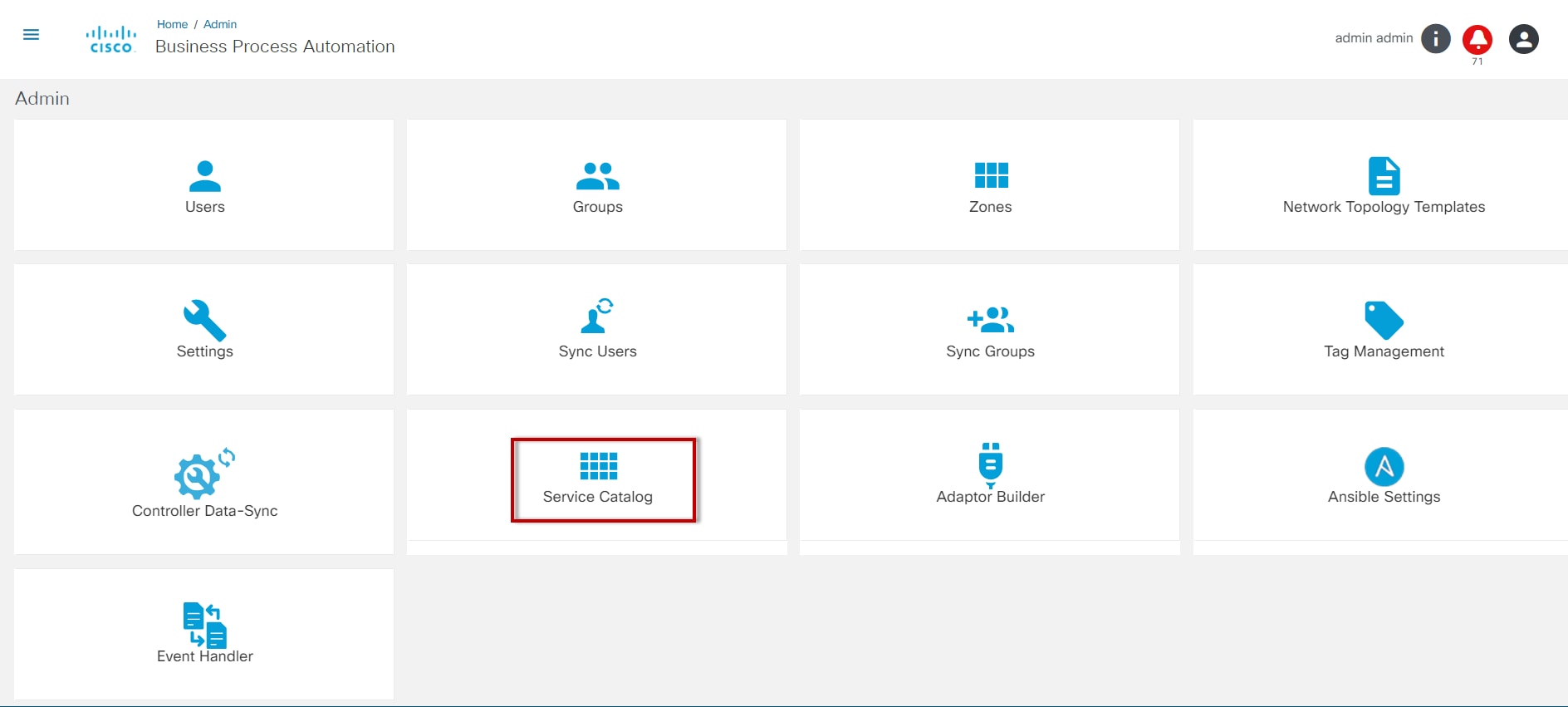
服務類別
此選項用於管理服務目錄中的服務類別。
新增服務類別
要新增服務類別,請按照以下步驟操作:
- 在Admin頁面中,選擇Service Catalog磁貼。將顯示Service Catalog頁。
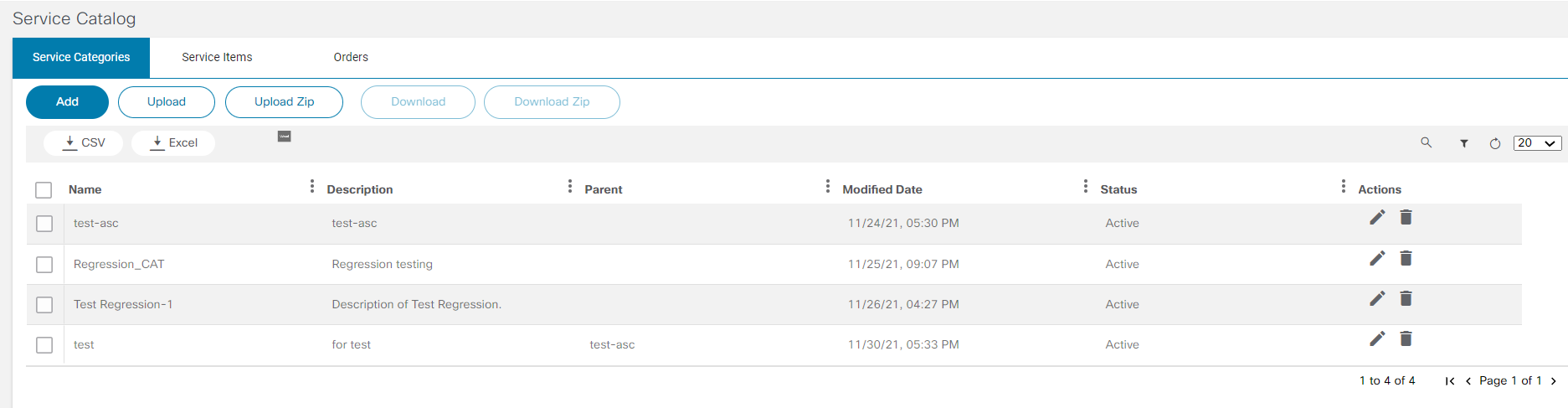
- 按一下Service Categories頁籤。
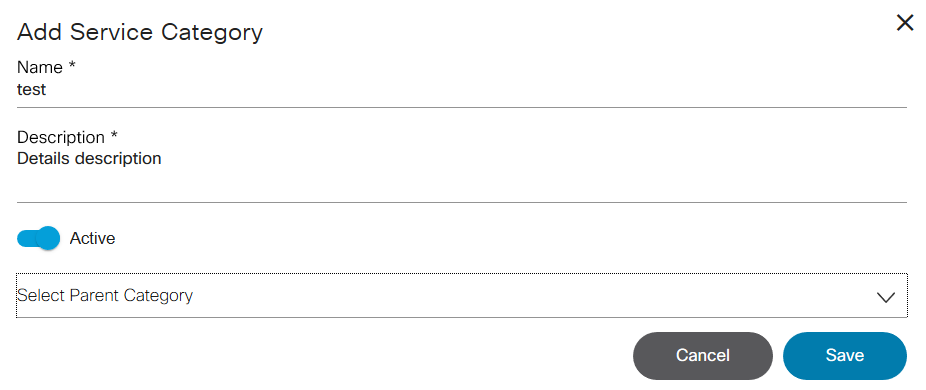
- 按一下「新增」。
- 輸入服務類別的名稱和說明。
- 啟用Active切換以啟用訂單的服務類別。
- 從清單中選擇父類。Parent Category用於在已存在的類別中新增新類別。
- 按一下「Save」。
編輯服務類別
要編輯服務類別詳細資訊,請執行以下步驟:
- 在服務類別頁籤中,從所需類別的操作列中選擇編輯圖示。將開啟Edit Service Category視窗。
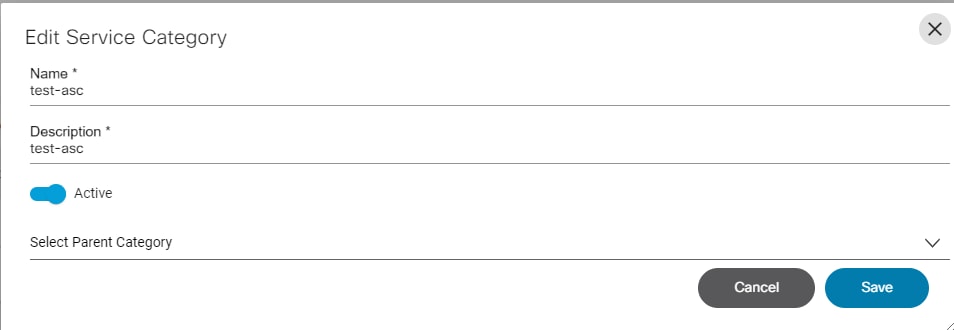
- 更新必要的欄位,然後按一下「Save」。
刪除服務類別
要刪除類別,請執行以下步驟:
- 在Service Categories頁籤中,從所需類別的Actions列中選擇Delete圖示。系統會顯示警告消息。
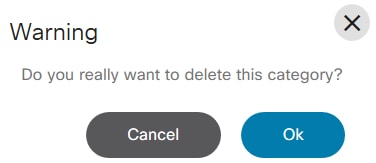
- 按一下OK以刪除類別。
服務專案
此選項用於管理服務目錄中的服務項。
新增服務專案
- 在Admin頁面中,按一下Service Catalog(服務目錄)磁貼。將顯示Service Catalog頁。
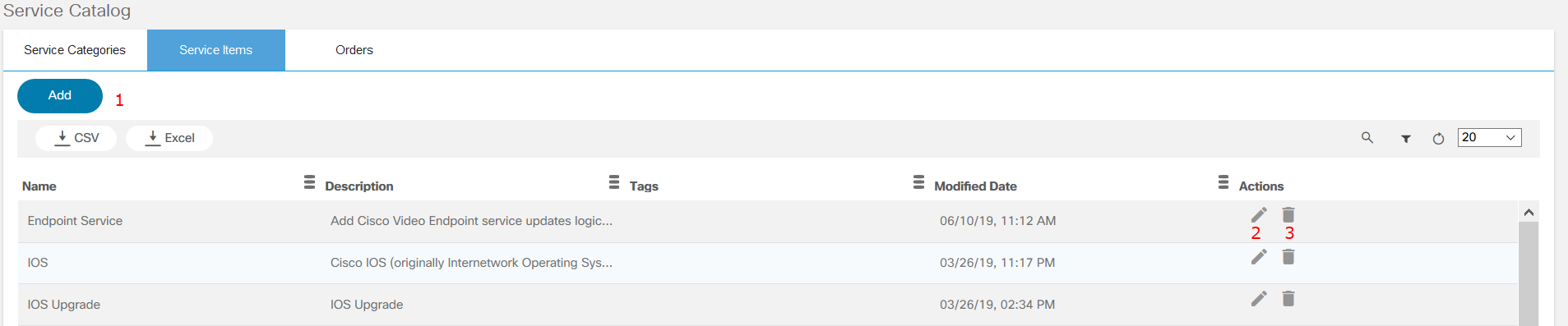
- 按一下Service Items選項卡。
- 按一下「新增」。
- 輸入名稱和說明。
- 從下拉選單中選擇Category。
- 選擇Status。
- 瀏覽以選擇影象檔案並新增該檔案。
- 從下拉選單中選擇Tags。
- 從下拉選單中選擇Order Form Type。
- 從下拉選單中選擇Workflow和Version。
- 輸入操作Name,選擇Workflow、Version和Icon,然後輸入Icon工具提示。選擇Plus圖示以新增操作。
- 按一下「Save」。
編輯服務項
要編輯服務專案詳細資訊,請執行以下操作:
- 在服務專案頁籤中,從所需服務專案的操作列中選擇編輯圖示。將開啟編輯服務項視窗。
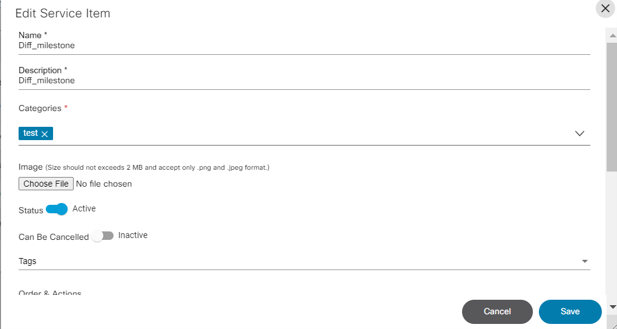
- 進行所需的編輯。
- 按一下「Save」。
刪除服務專案
要刪除服務項,請執行以下操作:
- 在Service Items頁籤中,從所需服務專案的Actions列中選擇Delete圖示。系統會顯示警告消息。
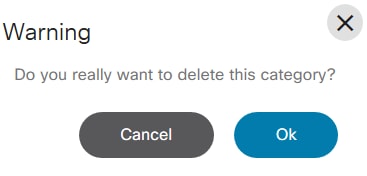
- 按一下OK以刪除專案。
訂單
此選項用於檢視使用者訂購的所有服務專案。使用者可以按訂單ID、服務、日期或訂購專案的使用者搜尋訂單。
在「訂單」標籤中,使用過濾器搜尋狀態為已完成或處理中的訂單。
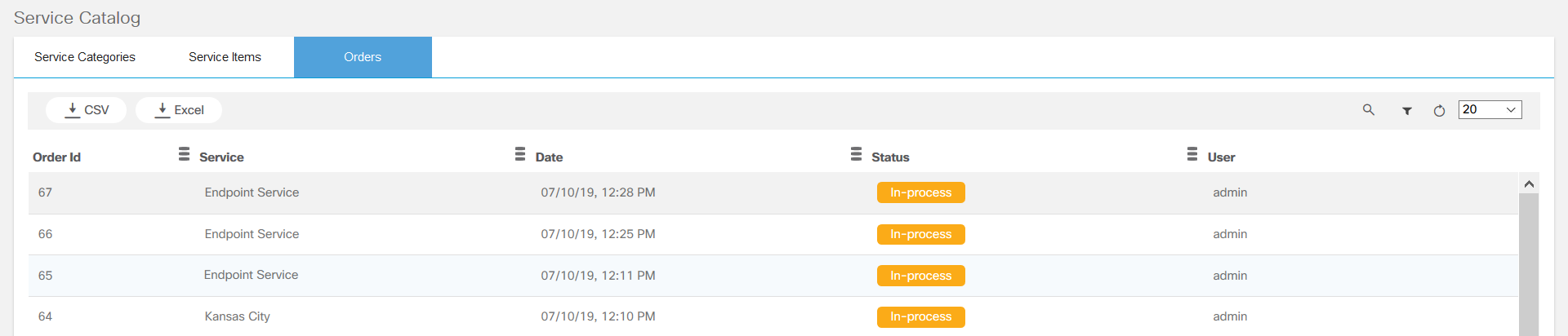
同步使用者
同步使用者從配置的伺服器匯入使用者。
如果啟用LDAP整合,則使用者可以與BPA資料庫同步。
在Admin螢幕中,按一下Sync Users以同步LDAP使用者。
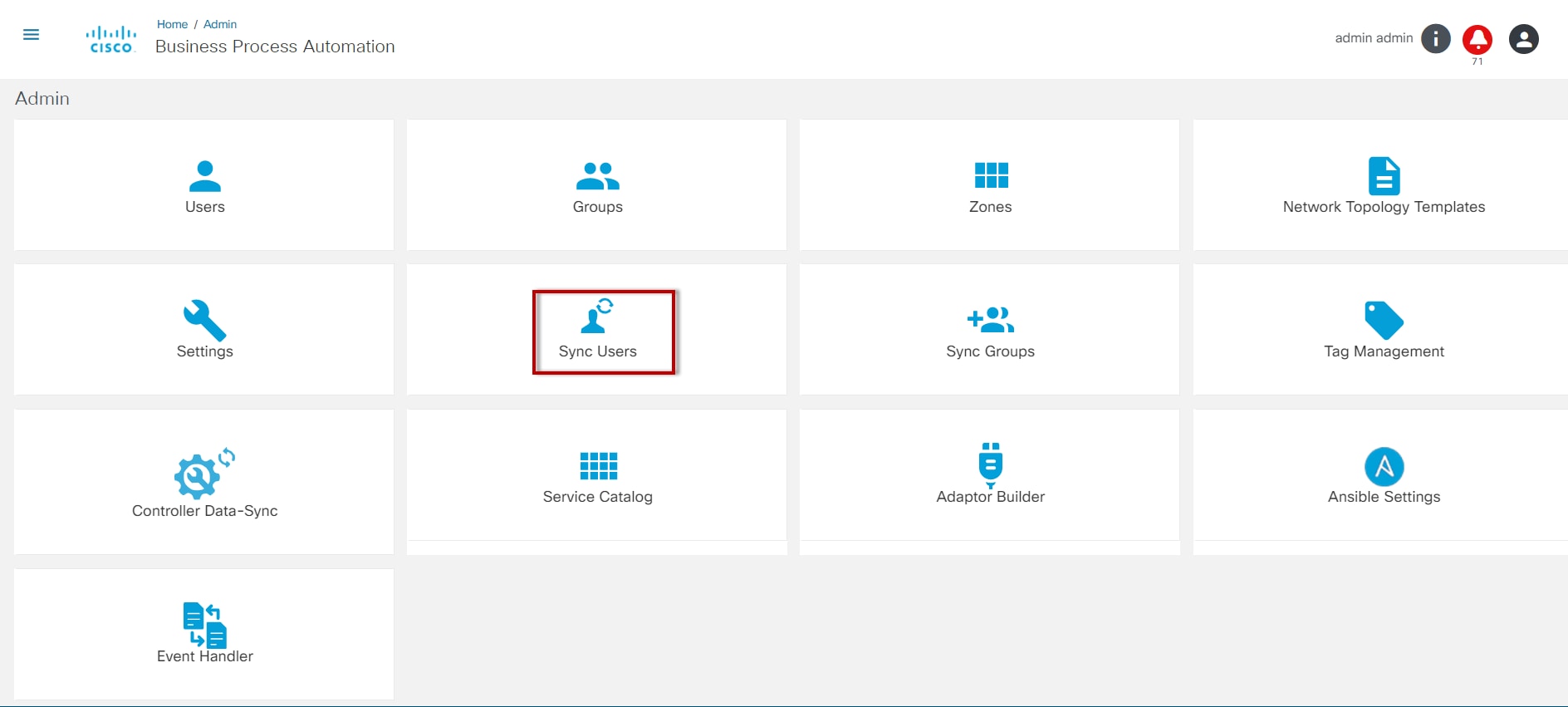
同步組
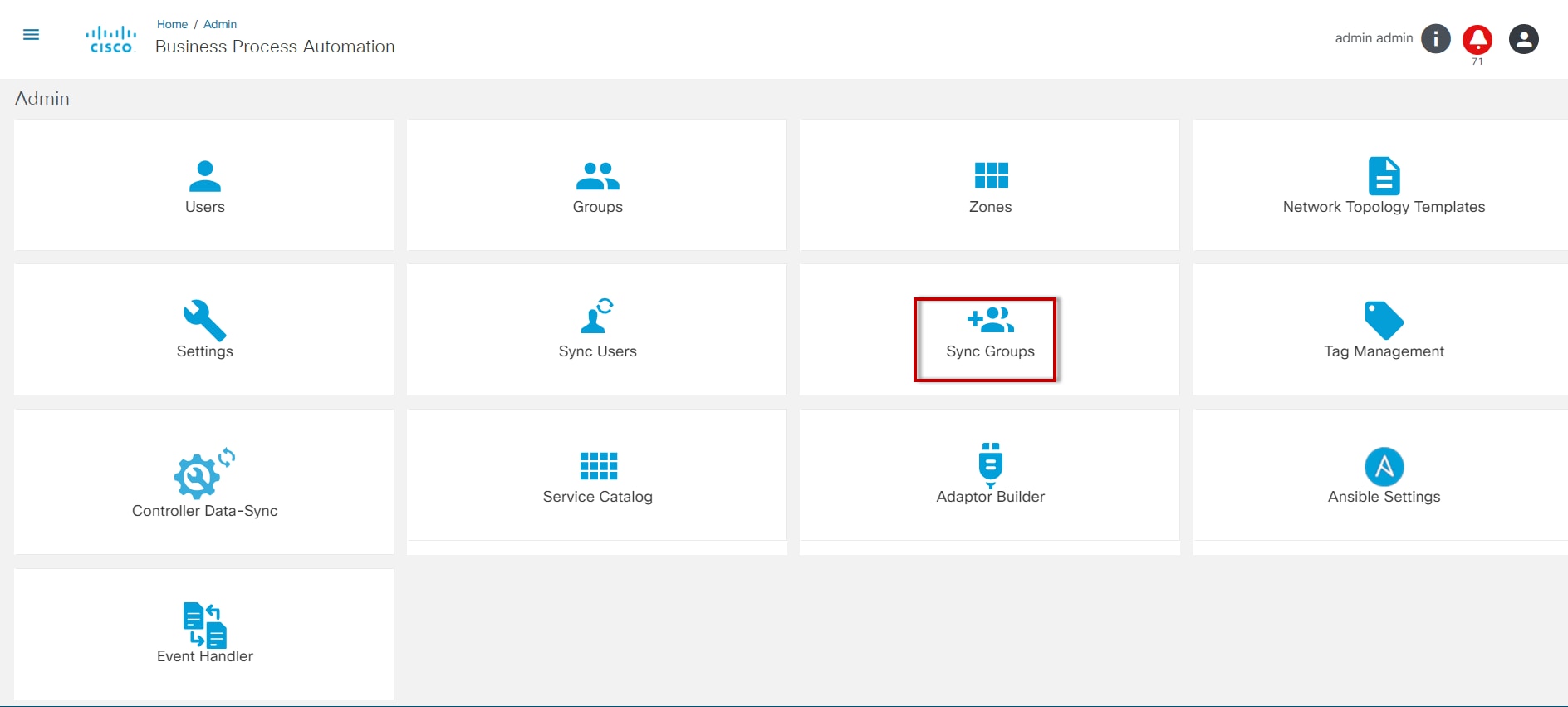
同步使用者從配置的伺服器匯入使用者。
如果啟用LDAP整合,則使用者可以與BPA資料庫同步。
在Admin頁面中,選擇Sync Users磁貼以同步LDAP使用者。
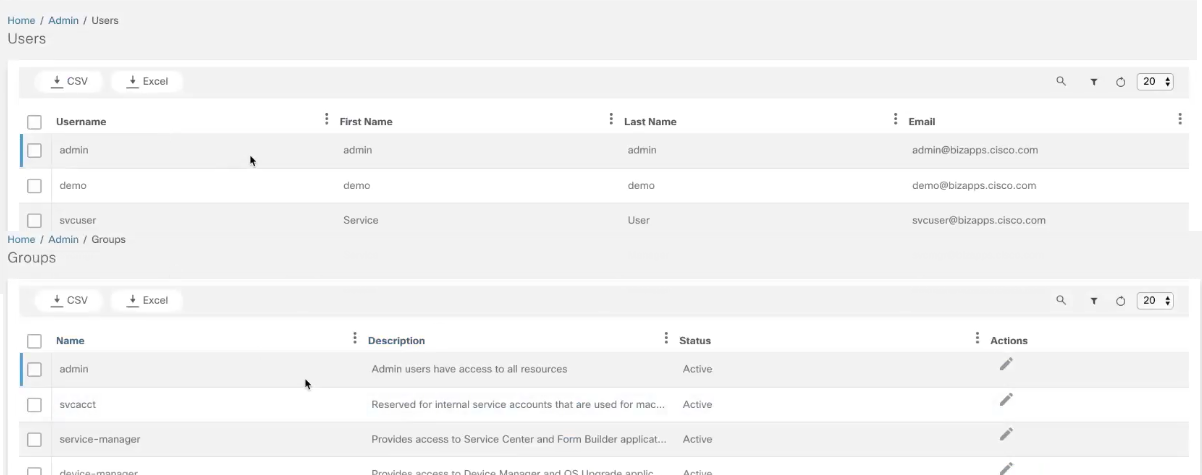
介面卡生成器
這允許呼叫由內部和外部服務提供商公開的API。它可以連結API呼叫並使用內部BPA資源在API呼叫之間轉換資料。有關詳細資訊,請參閱使用介面卡生成器。
Ansible設定
這是為了配置表單,以便使用者可以將資料輸入為Ansible模板的輸入。為定義輸入表單,此應用程式使用表單生成器應用程式。
如需詳細資訊,請參閱可能的設定。
啟用模板
Ansible控制器中的所有模板都在此頁面上可用。以「BPA」開頭的模板名稱用於BPA特定的功能。
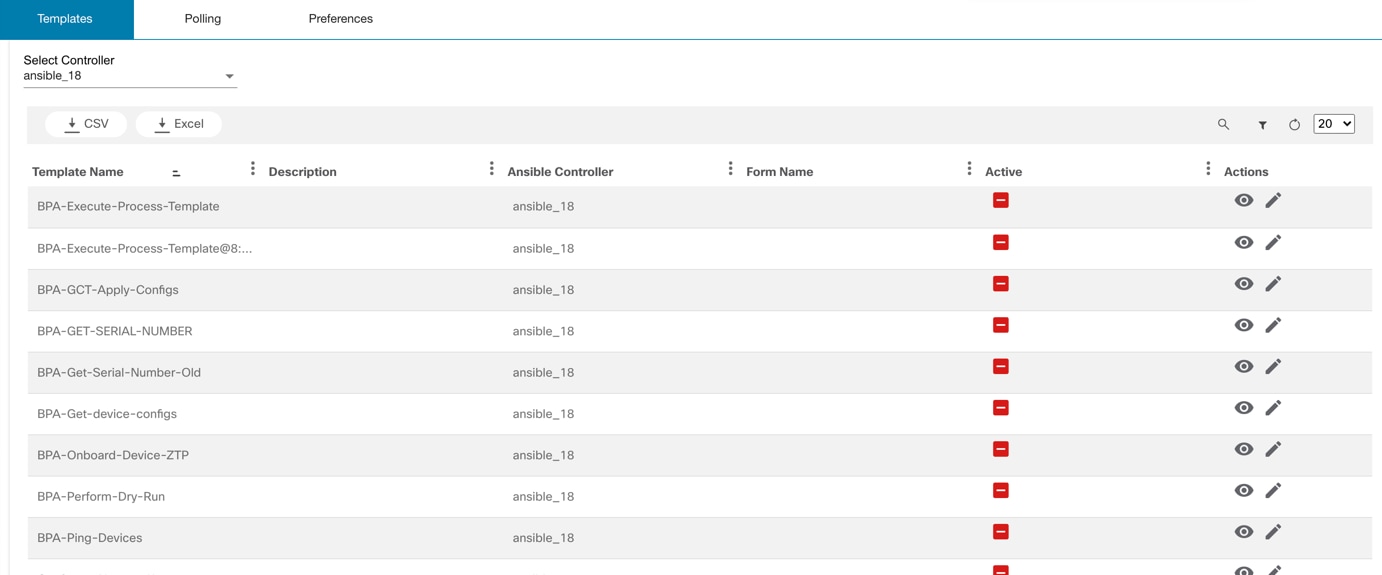
自定義模板可以與Form Builder表單一起使用,使用者可以在Ansible模板中啟動作業。
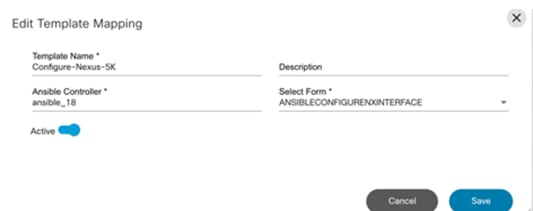
事件處理程式
事件處理程式自動化是一個框架,它可以對網路事件作出反應,並根據事件的嚴重性自動或手動觸發操作。此框架可解決閉環方案並幫助客戶對可能由裝置或保證與分析解決方案觸發的事件的反應。該框架有三個階段:
- 資料擴充:此階段可配置為獲取其他資料,並將其擴充為觸發事件時接收的資料
- 表達式計算:此階段對表達式求值,該表達式是一組規則;評估值為布林值。
- 操作評估:與布林計算關聯的操作在此最後階段被觸發
有關詳細資訊,請參閱BPA開發人員指南。
備份和還原
備份和恢復框架使裝置配置備份能夠從各種控制器中獲取,並儲存在可配置的資料儲存中。該框架還支援基於工作流程的方法,以便恢復特定裝置上的備份配置。Backup and Restore管理應用程式具有以下元件:
- 政策
- 計畫
- Device Config - Upload
- 備份歷史記錄
- 目標儲存庫
- 目標外掛
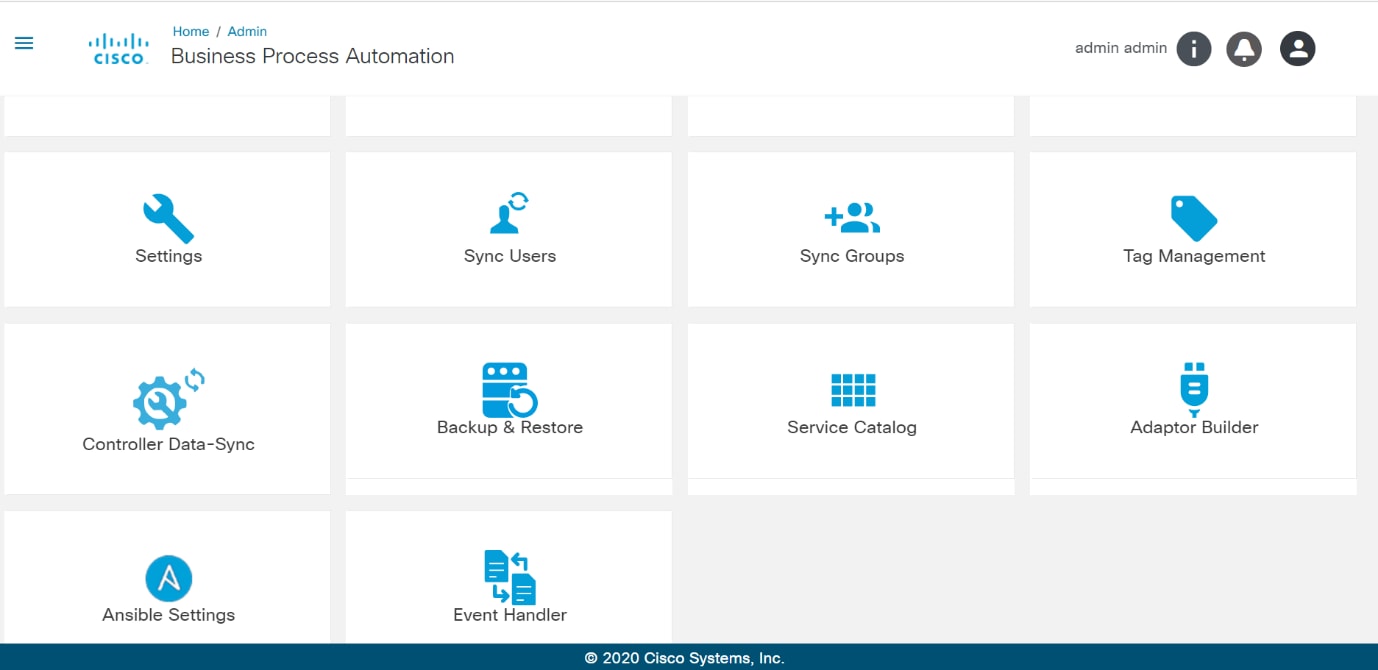
政策
策略是運行備份和還原流程時要遵守的後設資料定義。
「列出策略」頁
Policies頁籤提供系統中所有可用策略的網格檢視。
它還提供了新增、編輯、刪除、上傳和下載策略的選項。策略可以從一個環境下載並上傳到另一個環境。
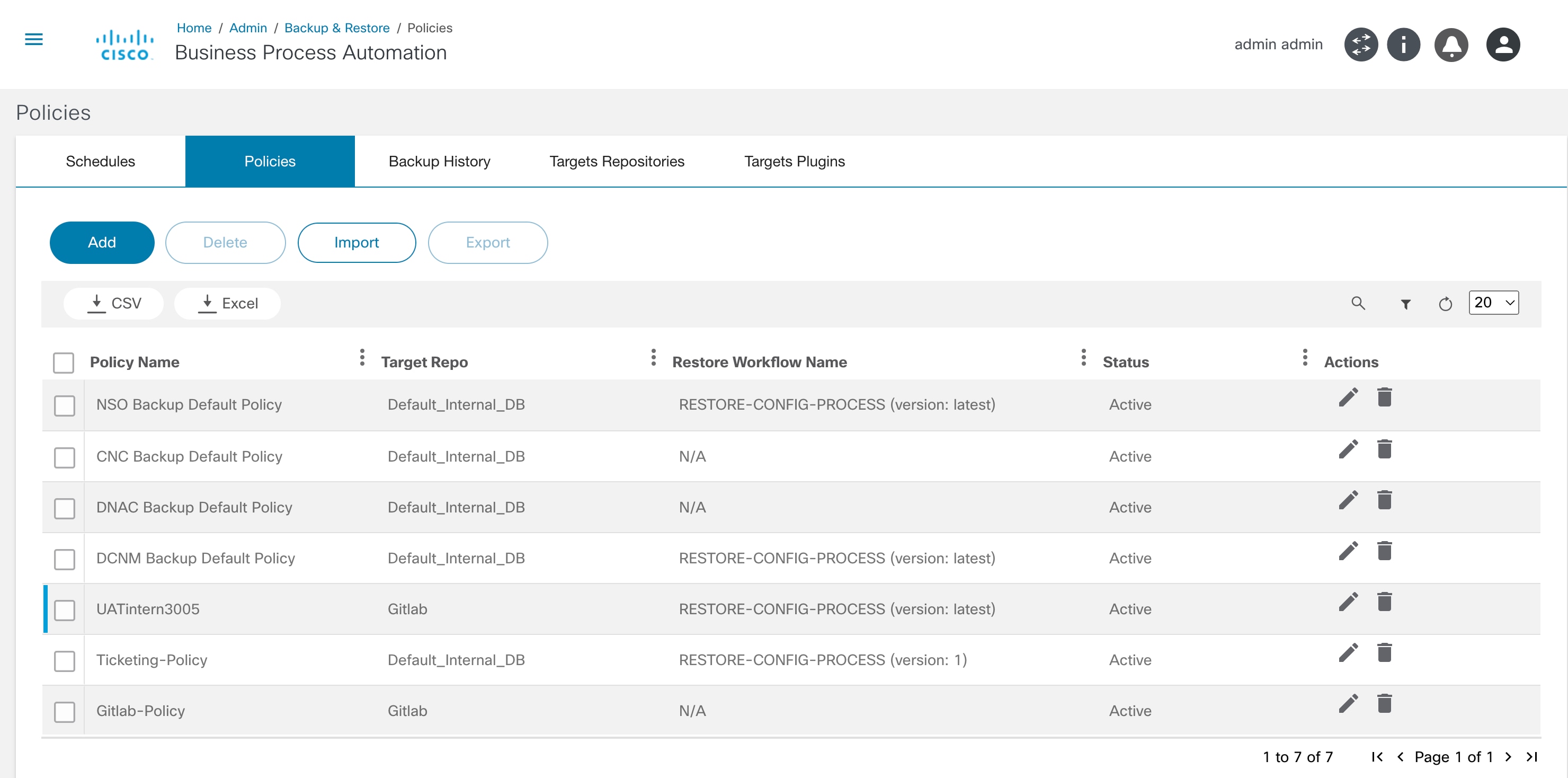
新增或編輯策略
策略具有以下關鍵欄位:
- 策略名稱:策略的名稱(必須是唯一的)
- 活動:這表示該策略處於活動狀態。如果該策略設定為非活動,則在執行備份時不會向使用者顯示該策略。已禁用所有相應的計畫
備份詳細信息:
- 目標回購:所建立的備份應儲存到的目標儲存庫。
- 最大保留計數:每個裝置保留的備份總數。一旦達到此值,就會刪除舊裝置備份
- 遮蔽敏感資料的模式:用於在顯示期間遮罩敏感資料的圖案清單。這不會更改儲存的配置
- 忽略模式:比較兩個配置時用於忽略線路的模式清單。在建立校驗和時使用此命令,以確定以前的備份和當前備份是否相同。這不會更改儲存的配置
- 壓縮:在儲存之前壓縮備份
- Encrypt:在儲存之前加密備份
還原詳細信息:
- 還原工作流:還原過程中要執行的工作流
- 控制器型別:應用策略的控制器型別(例如DCNM、NSO)
- 模板:用於新增一個或多個事前/事後模板和分析模板的部分。在驗證還原工作流程期間使用此選項
- 篩選條件(標籤):可以通過標籤篩選還原工作流和模板
- 預檢查模板:僅用於預檢查的模板清單
- 檢查後模板:僅用於事後檢查的模板清單
- 啟用票證整合:選中此覈取方塊可啟用與票證系統的整合使用案例提供與ServiceNow系統的開箱整合
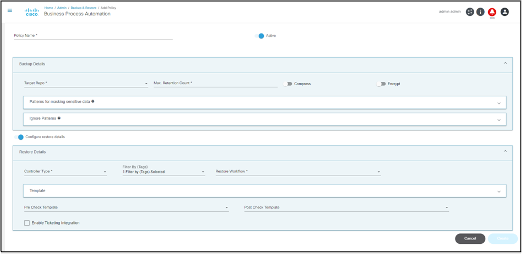
計畫
計畫是根據策略建立的。使用者可以選擇裝置清單並選擇備份裝置的時間。計畫可以是一次性的,也可以是定期的。
「計畫」頁籤
此頁籤列出系統中配置的所有計畫。管理員可以選擇新增、編輯和刪除計畫。
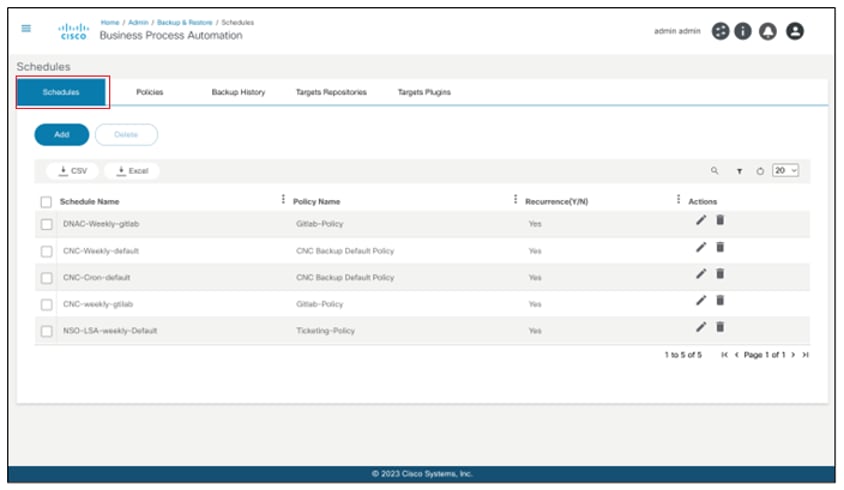
新增或編輯計畫
計畫具有以下關鍵欄位:
- 計畫名稱:用於標識排程的唯一名稱
- 策略名稱:按此計畫進行備份時要使用的策略
- 標籤:要附加到此計畫中的所有備份的可選標籤
- 資產:一個網格,用於根據要備份的裝置清單選擇資產組
- 計畫詳細資訊和計畫重複:提供用於定義各種計畫引數的選項,如開始日期/時間、重複模式(包括cron)和結束日期
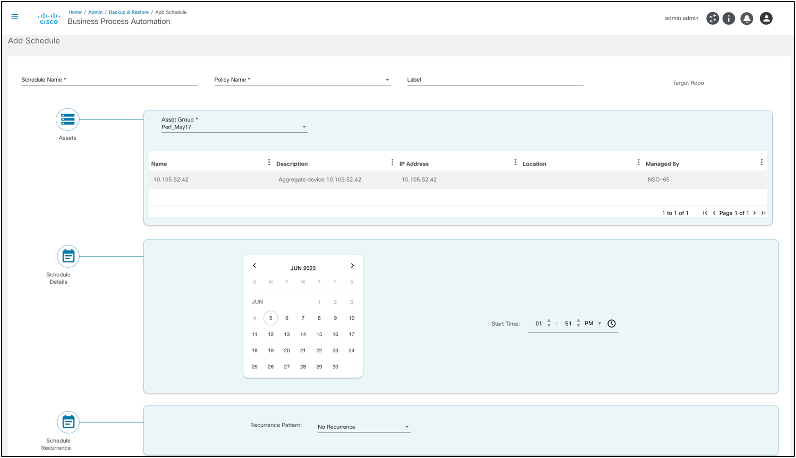
備份配置 — 上傳
使用者可以上傳包含一個或多個裝置配置的「tar.gz」或.tgz檔案以儲存為配置備份。
上傳檔案結構如下:
sample.tar.gz到sample.tar到{{device-name}}.txt
「備份配置 — 上傳」檔案具有以下關鍵欄位:
- 控制器型別:控制器例項所屬的控制器型別(例如DCNM、NSO)
- 控制器:控制器裝置已加入的控制器例項
- 原則:通過此裝置配置上載進行備份時要使用的策略
- 標籤(可選):要附加到在此裝置配置上載中執行的所有備份的可選標籤
- 裝置配置檔案:要以「tgz」或「tar.gz」格式上載的配置檔案
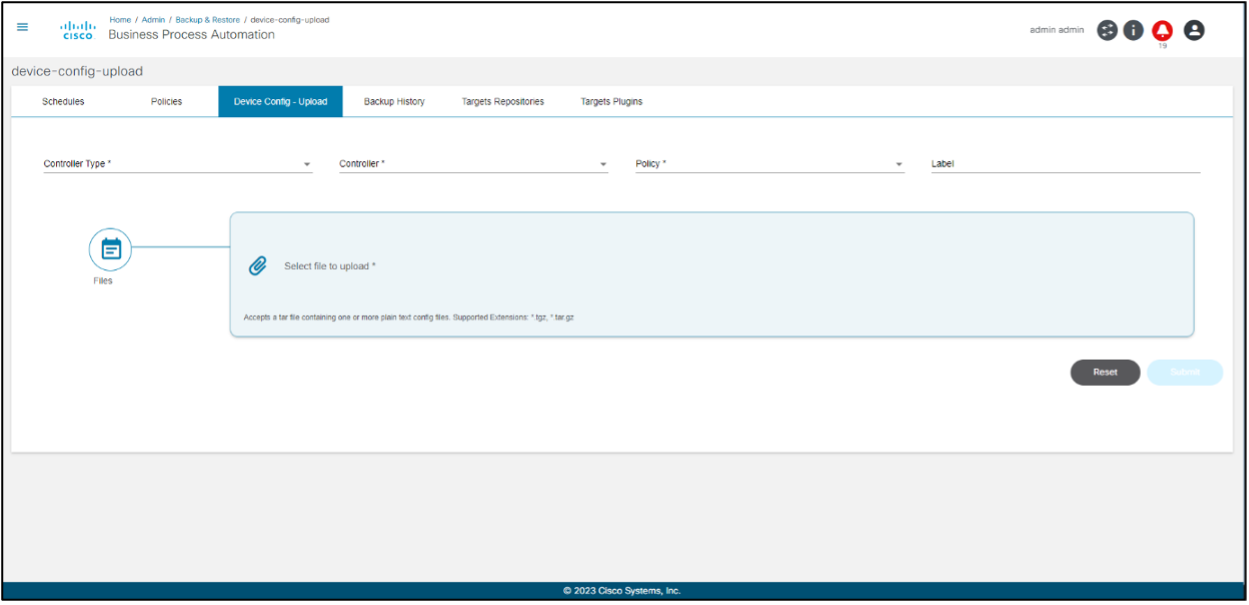
備份歷史記錄
此頁籤提供已完成備份的歷史檢視,以及日期、策略、計畫和狀態的引用。
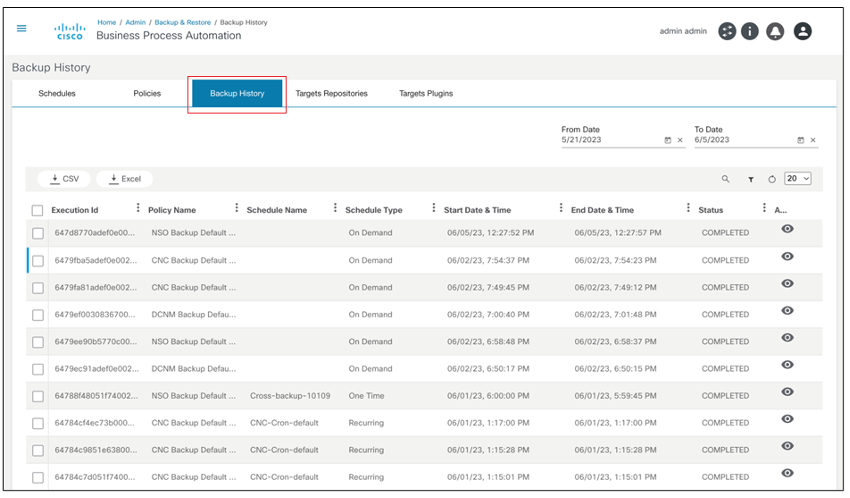
使用者可以檢視每次執行的詳細狀態。
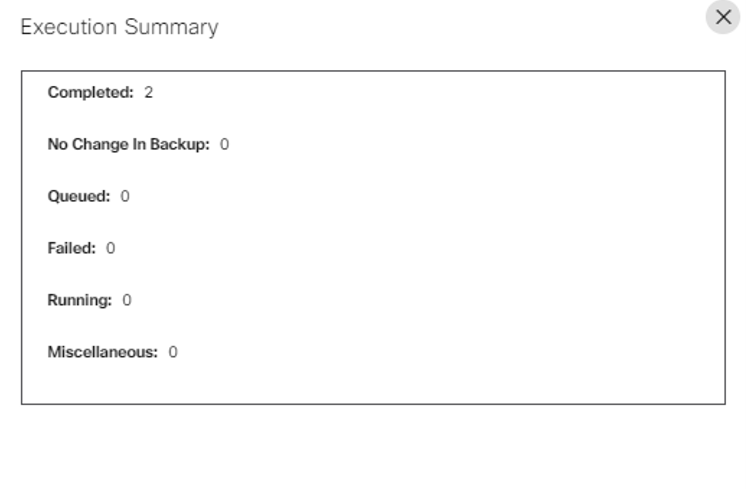
目標儲存庫
目標儲存庫是儲存備份配置資料的資料系統的例項。預配置的預設目標儲存庫是內部資料庫。
「目標儲存庫」頁籤
Target Repositories頁籤列出了為此系統配置的目標資料庫。管理員可以針對不同的目標型別定義儲存庫例項。
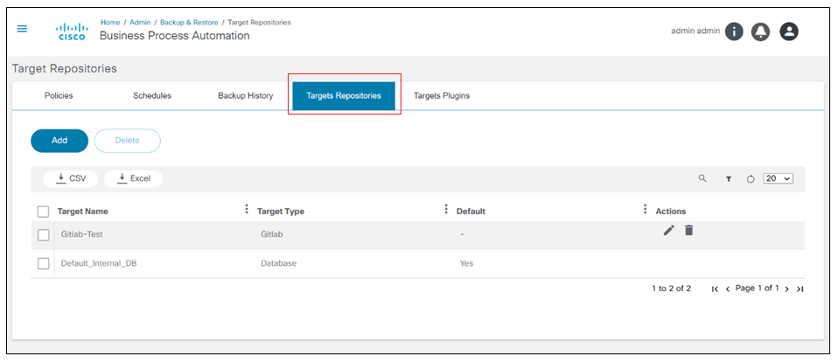
新增或編輯目標儲存庫
目標儲存庫的關鍵欄位包括:
- 目標名稱:儲存庫的名稱
- 目標型別:目標型別,具有目標型別列中的值列表
- 目標表單(可選):選擇目標表單並完成要用於此目標儲存庫例項的配置資料
- 批大小:選擇目標批處理大小
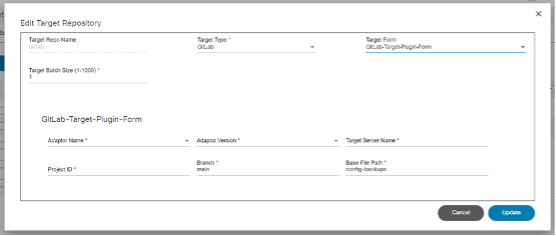
目標外掛
「目標外掛」頁籤
備份和恢復框架提供了一個選項,可將外部系統配置為備份配置的儲存。此功能由外掛架構提供支援。每個外掛都必須實現一個預定義的介面(包含函式、輸入和輸出引數清單)並上傳到目標外掛頁面。
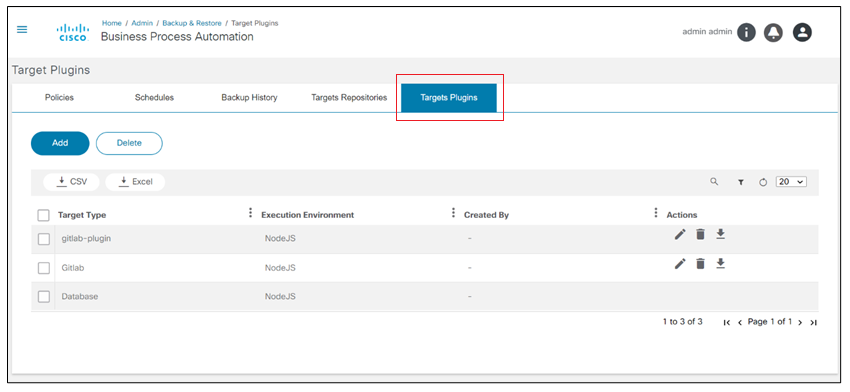
新增或編輯目標外掛
目標外掛具有以下欄位:
- 目標型別:目標型別名稱
- 執行環境:運行外掛的執行環境。當前僅支援NodeJS
- 上傳外掛程式:要以.tgz或「tar.gz」格式上載的上載外掛檔案。這應該是節點包管理器包
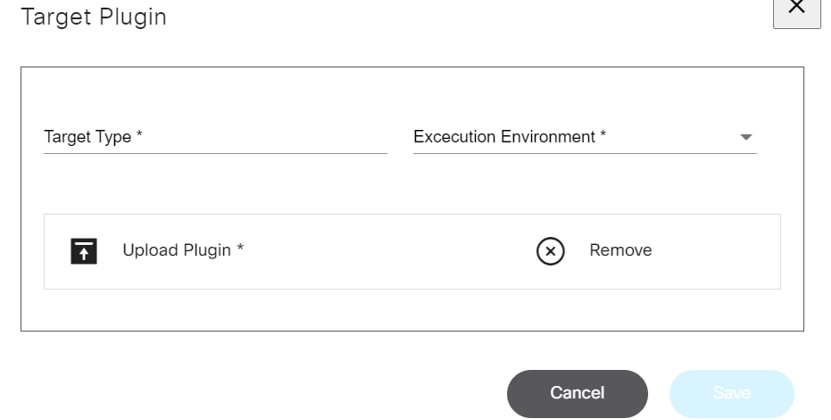
備份限制
備份過程利用高級排隊框架(AQF),利用其限制功能實現高效操作。使用AQF可以最佳化定時備份期間的請求處理,確保在定義的限制引數內無縫。
首選項
User Profile icon > Preferences選項允許使用者選擇首選控制器例項。控制器例項可以屬於任何控制器型別,例如Cisco Catalyst Center、DCNM、Ansible、NSO和vManage。在顯示控制器例項選擇框(配置多個控制器例項時顯示)的應用程式中,預設情況下會選擇首選控制器例項。
新增多個控制器例項時會顯示首選項。
要設定預設控制器例項,請執行以下操作:
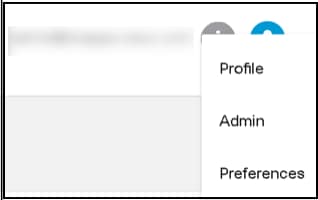
- 選擇User Profile圖示> Preferences。系統隨即會顯示Preferences頁面。
預設情況下,All處於選中狀態。使用者可以根據自己的喜好更改首選控制器例項。如果將All設定為首選控制器例項,則根據選定的裝置,由裝置所在的系統為「裝置管理器」、「命令模板」、「GCT」、「服務中心」和「表單生成器」頁中的任何操作選擇控制器例項。
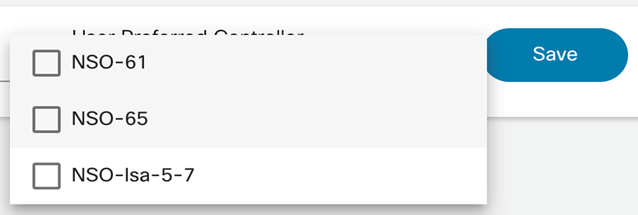
- 從下拉選單中選擇首選控制器例項,然後按一下Save。這會將首選控制器例項設定為登入時的預設選項。
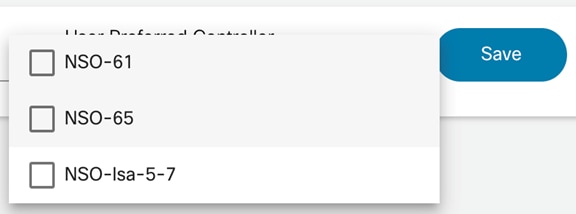
使用業務應用程式
本部分概述了有關BPA中可用的所有應用程式的詳細資訊。
使用表單生成器應用程式
表單生成器應用程式用於生成使用者輸入的表單。這些表單可嵌入工作流程中,以收集終端使用者的輸入。所收集的資料可用於在工作流中做出進一步決策或在通過NSO調配裝置之前構建負載。
使用者可以在表單生成器應用程式中執行下列操作:
建立表單
要建立新表單:
- 在「表單生成器」頁上,按一下「新增」。系統隨即會顯示「建立新表單」頁面。
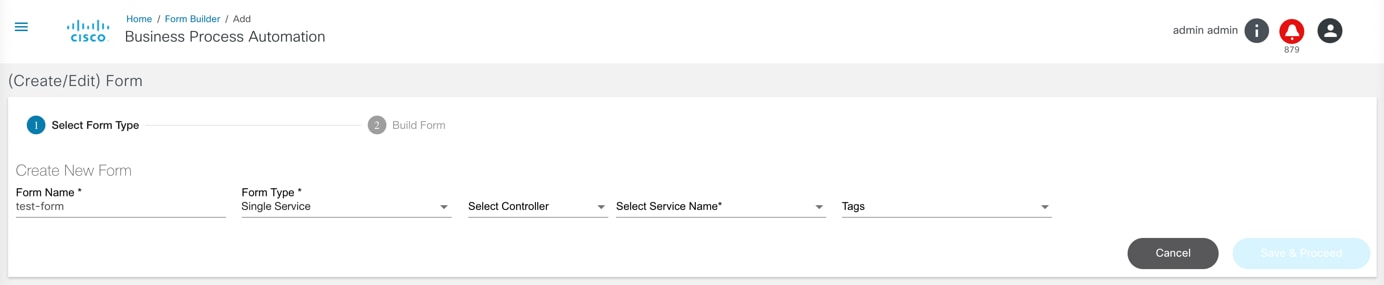
- 輸入表單名稱並選擇表單型別。有三個可用選項:
- 單一服務:使用此選項為特定NSO和服務模板新增/修改/刪除輸入引數
- 多服務:使用此選項可新增/修改/刪除NSO和多個服務模板的輸入引數
- 通用:使用此選項可建立通用表單(不基於服務模板)
- 從下拉選單中選擇Tags。
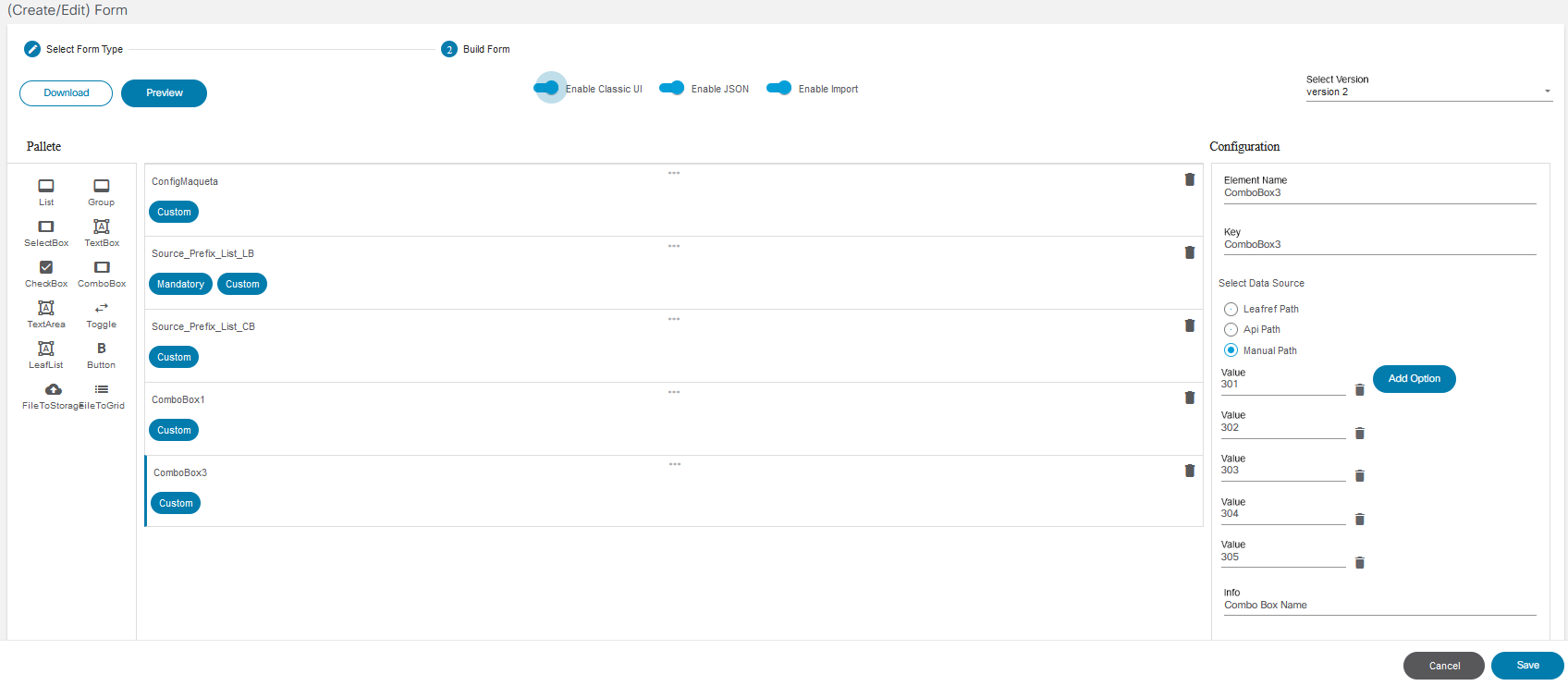
- 進行更改後,預覽所做的更改,然後按一下Save。這會將表單儲存到資料庫中。要編輯表單,請參閱編輯表單。
檢視表單
要檢視表單,請執行以下操作:
- 在首頁上按一下Form Builder應用程序。「表單生成器」頁顯示當前表單的清單。該清單還顯示建立、修改的日期,並包括可以執行的操作,如編輯和刪除。
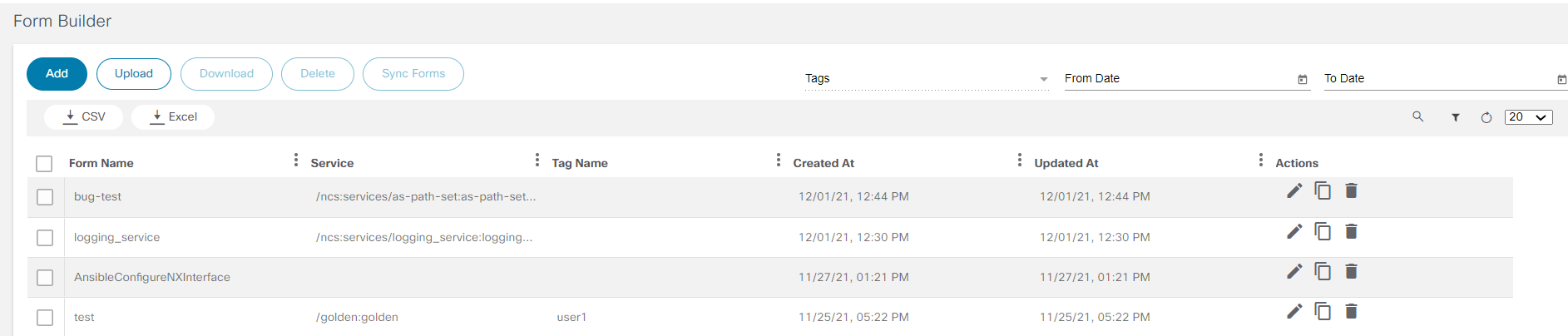
- 使用From Date、To Date和Search選項在所需的時間過濾所需表單。

要啟用標準UI,請啟用啟用標準UI切換。此外,還可以選擇傳統UI的不同版本。
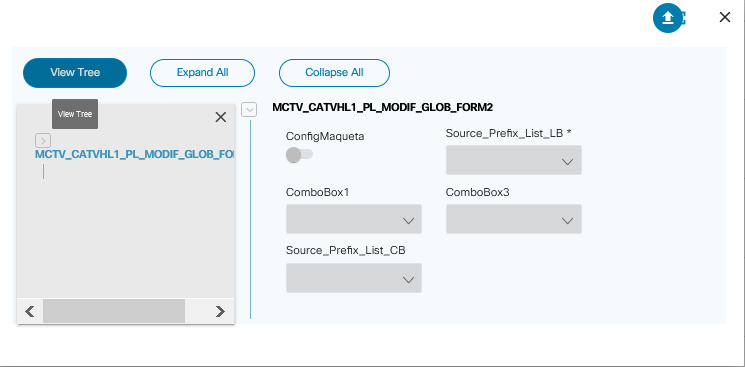
按一下檢視樹時,使用者可以展開和摺疊所有欄位。
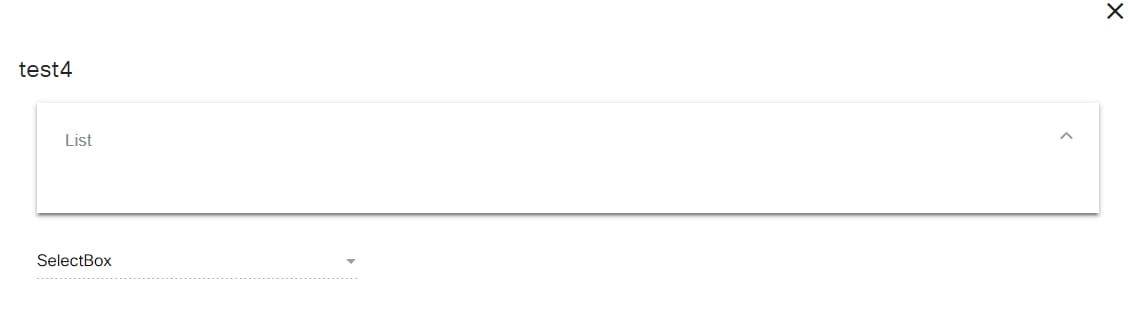
使用v2可在左面板中以更組織化的樹形格式檢視表單生成器詳細資訊(清單或容器),在右面板中檢視內容,從而能夠在網格和頁籤或清單檢視之間切換。這將減少滾動以轉至容器中的最後一項。
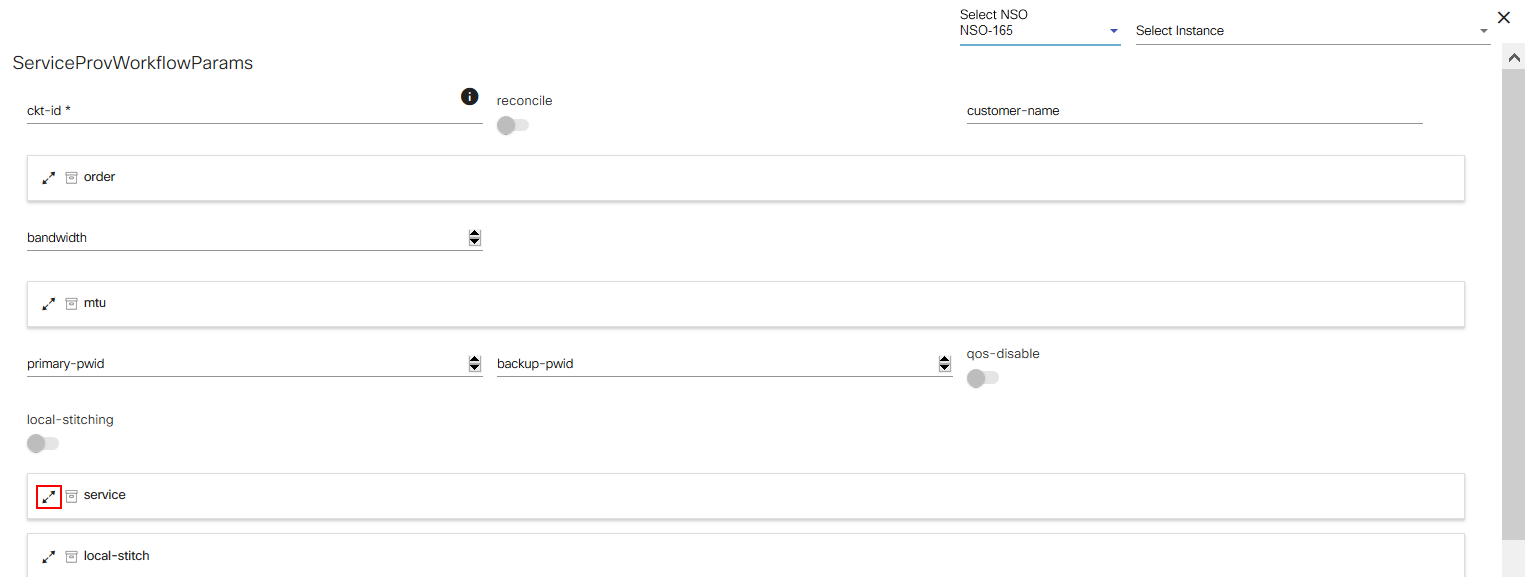
選擇Expand圖示以檢視容器的詳細資訊。
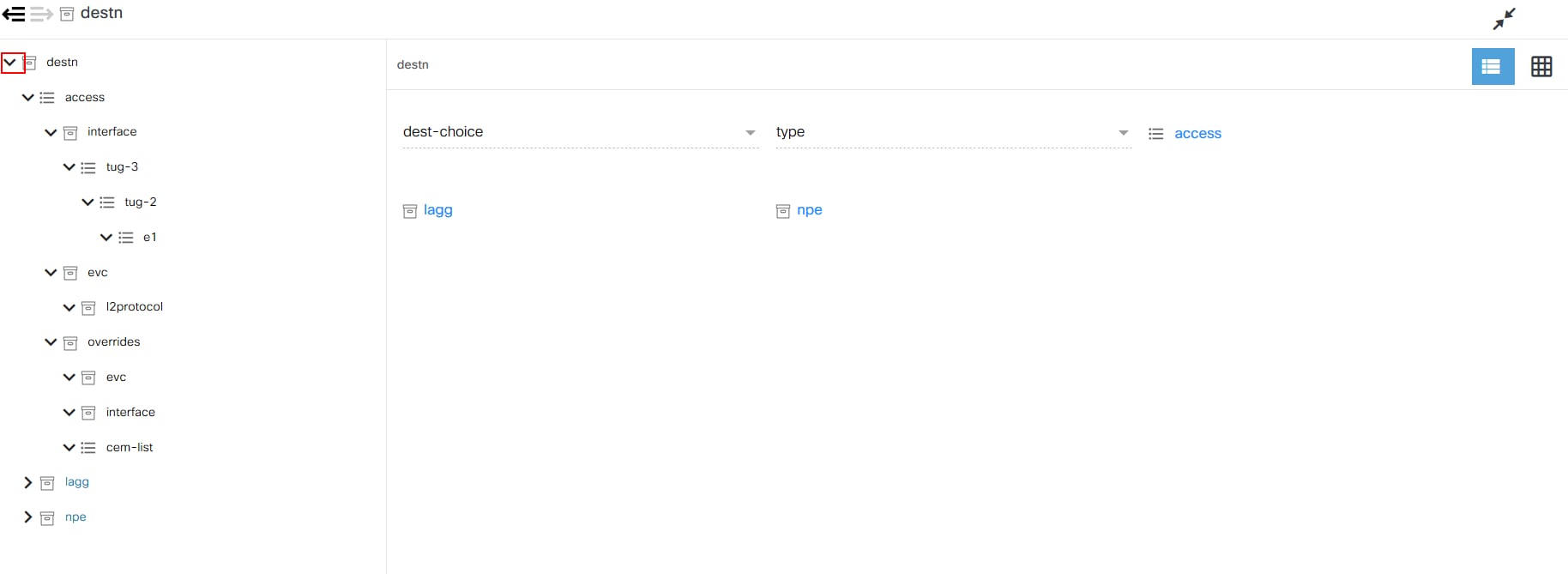
選擇展開和摺疊圖示以訪問容器中的其他元件。
編輯表單
- 在「表單生成器」頁面上,為要編輯的表單選擇編輯圖示。將顯示(建立/編輯)表單頁面。自動呈現所選服務的模型。使用者可以進一步自定義引數。
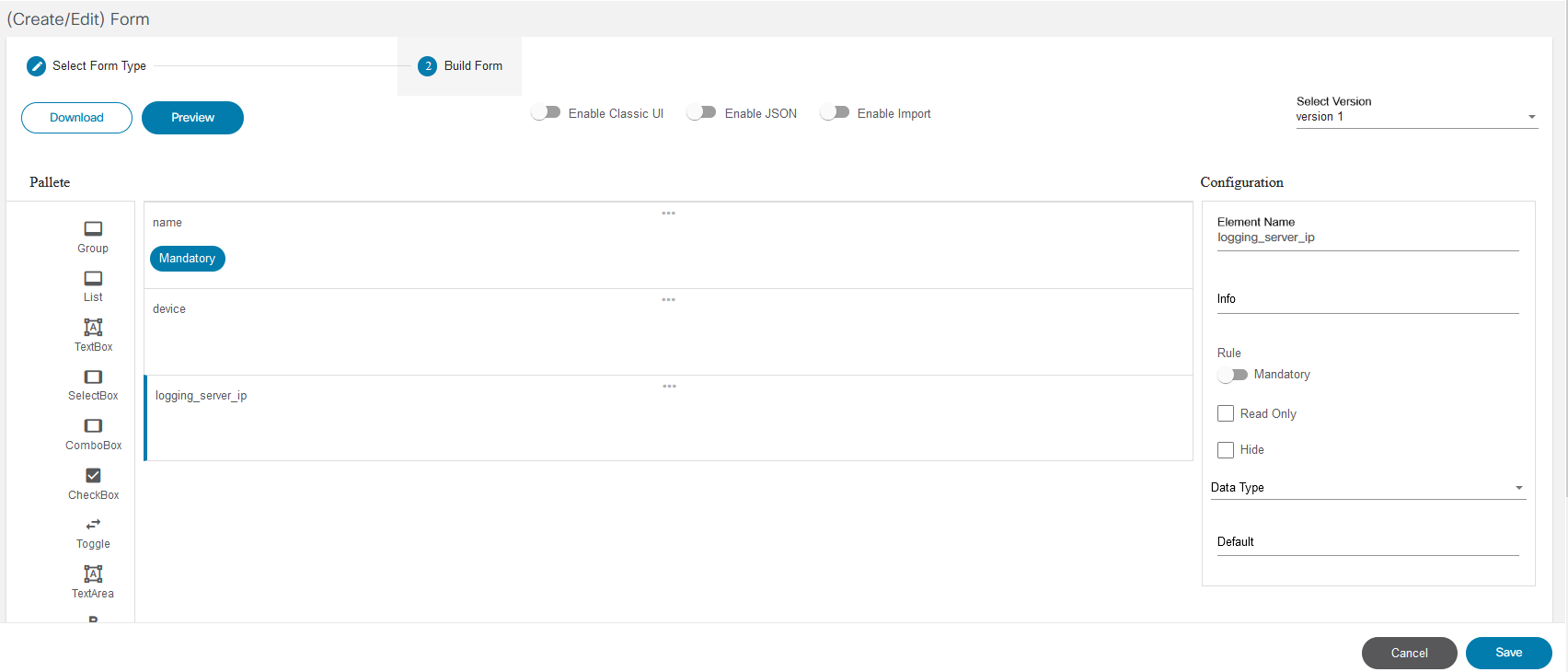
- 如果啟用JSON切換,Form Builder運行時將從使用者收集資料並建立儲存在工作流上下文中的JSON負載。
- 如果啟用了Import切換,則在運行時會提供一個匯入選項,允許使用者從檔案匯入輸入資料。
- 螢幕左側面板的調色盤下提供了各種選項。使用者可以將所需元件拖放到服務模板中。
- 要編輯單個元素,請點選該元素的Settings圖示。此時將開啟相應的「配置元素」視窗。
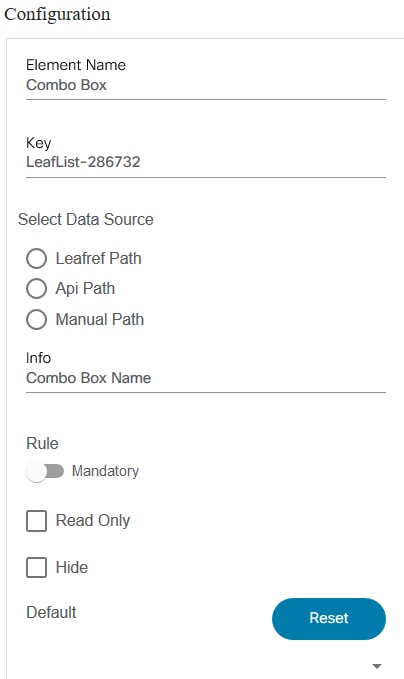
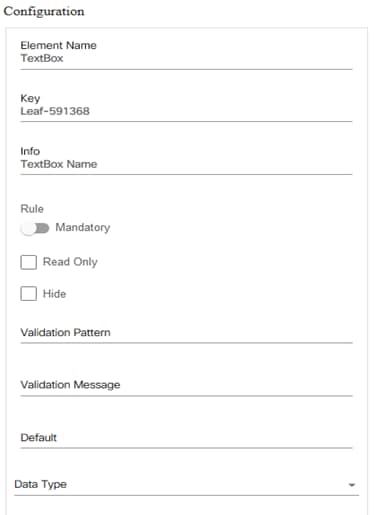
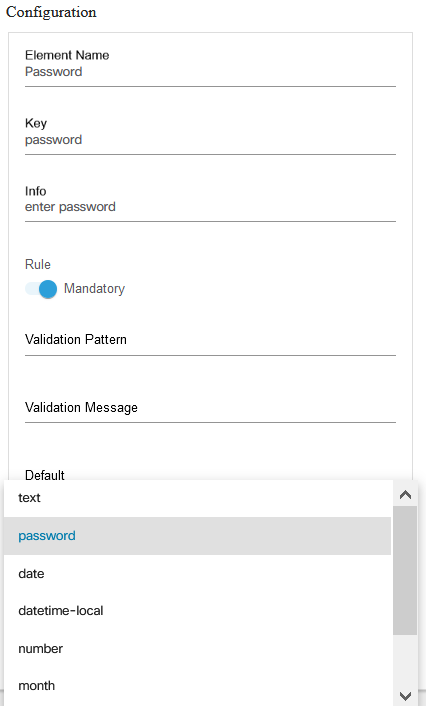
- 編輯元素名稱以及此元素的可見性。根據需求選擇或清除Hide選項。
- 選擇Hide覈取方塊以根據需要隱藏任何輸入引數或裝置。
- 編輯「元素名稱」欄位。
- 如果元素是組合框或選擇框,則可以選擇資料來源。
- 選擇Leafref Path、API Path或Manual Path作為資料來源。
- 使用Mandatory切換按鈕將規則設定為強制或可選來編輯元素的規則設定。
- 選中Read Only覈取方塊以使欄位為可讀欄位。如果未選中該選項,則使用者可以輸入或更改該欄位的值。
- 選中隱藏覈取方塊以在運行時隱藏元素。
- 如果需要,在Validation Pattern欄位中編輯正則表達式。正規表示式模式是JavaScript正規表示式模式。
- 如果選擇了可能的控制器,則可以新增元素(例如,密碼、使用者名稱和埠)。
- 要使用模式檢查,請參閱W3Schools的Java指令碼RegExp參考頁,瞭解有關正規表示式的形成和使用情況的詳細資訊。
資料來源選項 說明 枝葉 來自NSO YANG模型的葉ref路徑。 API路徑 根據指定的JSON路徑值,API路徑可以是任何BPA API URL和API響應分析。解析的內容用作此構件的資料元素(例如,API路徑:/settings/nso/instances;JSON路徑:jsonpath :名稱)。 在API路徑中,可以包含變數引用,以便在此窗體中的其他構件上選擇的值可以作為查詢引數傳遞到此API路徑。這有助於根據其他構件(例如API路徑:/svcmgr/service/servicePoint?nsoInstance=${end-type} ;JSON路徑:service_point)。 這裡,end-type是同一表單中另一個構件的關鍵識別符號。 手動路徑 在表單中顯式指定的一個或多個值。 - 僅當元素為字串型別時,才會顯示驗證模式欄位。否則,該欄位不會顯示在表單中。
- 按一下「OK」(確定)。
- 編輯元素和規則詳細資訊後,按一下Save儲存更改。
- 按一下Download獲取JSON格式的負載。
以下示例演示如何使用JSON路徑從JSON資料結構提取值。
示例JSON
{
"service_schema": {
"telemetry:telemetry": {
"containsMultipleServicePath": false,
"containsWhenStatement": true,
"subscription": {
"mandatory": true,
"isCustomElement": false,
"sort_order": 3,
"interface-id": {
"deps": [
"/telemetry:telemetry/subscription/source-interface"
],
"evaluated_when_entry": false,
"mandatory": true,
"isCustomElement": false,
"sort_order": 4,
"when": true,
"data-type": "String",
"namespace": "/telemetry:telemetry/subscription/interface-id",
"label": "interface-id",
"nodeType": "Leaf"
},
"source-interface": {
"isCustomElement": false,
"sort_order": 3,
"options": [
"HundredGigE",
"Bundle-Ether",
"FortyGigE",
"GigabitEthernet",
"TenGigE"
],
"data-type": "enumeration",
"namespace": "/telemetry:telemetry/subscription/source-interface",
"label": "source-interface",
"nodeType": "Leaf"
},
"destination-id": {
"mandatory": true,
"isCustomElement": false,
"sort_order": 2,
"id": {
"deps": [
"/telemetry:telemetry",
"/telemetry:telemetry/destination-group"
],
"key": true,
"leafref": "/telemetry:telemetry/destination-group/name",
"mandatory": true,
"isCustomElement": false,
"sort_order": 0,
"data-type": "String",
"namespace": "/telemetry:telemetry/subscription/destination-id/id",
"label": "id",
"nodeType": "Leaf"
},
"keys": [
"id"
],
"namespace": "/telemetry:telemetry/subscription/destination-id",
"label": "destination-id",
"nodeType": "List"
},
"sensor-group-id": {
"mandatory": true,
"isCustomElement": false,
"sort_order": 1,
"interval": {
"isCustomElement": false,
"sort_order": 1,
"default": "30000",
"maxRange": 4294967295,
"minRange": 0,
"data-type": "int32",
"namespace":
"/telemetry:telemetry/subscription/sensor-group-id/interval",
"label": "interval",
"nodeType": "Leaf"
},
"sensor-group": {
"deps": [
"/telemetry:telemetry",
"/telemetry:telemetry/sensor-group"
],
"key": true,
"leafref": "/telemetry:telemetry/sensor-group/name",
"mandatory": true,
"isCustomElement": false,
"sort_order": 0,
"options": [
"oc-platform",
"cisco-platform",
"oc-bgp",
"cisco-bgp-ipv4",
"cisco-bgp-ipv6",
"oc-bundle",
"cisco-bundle",
"cisco-isis",
"oc-bgp-rib",
"cisco-bgp-rib",
"cisco-qos",
"oc-mpls",
"oc-acl",
"cisco-lldp"
],
"data-type": "enumeration",
"namespace":
"/telemetry:telemetry/subscription/sensor-group-id/sensor-group",
"label": "sensor-group",
"nodeType": "Leaf"
},
"keys": [
"sensor-group"
],
"namespace": "/telemetry:telemetry/subscription/sensor-group-id",
"label": "sensor-group-id",
"nodeType": "List"
},
"subscription-group-name": {
"key": true,
"mandatory": true,
"isCustomElement": false,
"sort_order": 0,
"data-type": "String",
"namespace":
"/telemetry:telemetry/subscription/subscription-group-name",
"label": "subscription-group-name",
"nodeType": "Leaf"
},
"keys": [
"subscription-group-name"
],
"namespace": "/telemetry:telemetry/subscription",
"label": "subscription",
"nodeType": "List"
},
"sensor-group": {
"mandatory": true,
"isCustomElement": false,
"sort_order": 2,
"name": {
"key": true,
"mandatory": true,
"isCustomElement": false,
"sort_order": 0,
"options": [
"oc-platform",
"cisco-platform",
"oc-bgp",
"cisco-bgp-ipv4",
"cisco-bgp-ipv6",
"oc-bundle",
"cisco-bundle",
"cisco-isis",
"oc-bgp-rib",
"cisco-bgp-rib",
"cisco-qos",
"oc-mpls",
"oc-acl",
"cisco-lldp"
],
"data-type": "enumeration",
"namespace": "/telemetry:telemetry/sensor-group/name",
"label": "name",
"nodeType": "Leaf"
},
"keys": [
"name"
],
"namespace": "/telemetry:telemetry/sensor-group",
"label": "sensor-group",
"nodeType": "List"
},
"destination-group": {
"mandatory": true,
"isCustomElement": false,
"sort_order": 1,
"address-family": {
"mandatory": true,
"isCustomElement": false,
"sort_order": 2,
"protocol": {
"isCustomElement": false,
"sort_order": 3,
"options": [
"grpc",
"tcp",
"udp"
],
"default": "tcp",
"data-type": "enumeration",
"namespace":
"/telemetry:telemetry/destination-group/address-family/protocol",
"label": "protocol",
"nodeType": "Leaf"
},
"encoding": {
"isCustomElement": false,
"sort_order": 2,
"options": [
"gpb",
"json",
"self-describing-gpb"
],
"default": "self-describing-gpb",
"data-type": "enumeration",
"namespace": "/telemetry:telemetry/destination-group/address-family/encoding",
"label": "encoding",
"nodeType": "Leaf"
},
"port": {
"key": true,
"mandatory": true,
"isCustomElement": false,
"sort_order": 1,
"maxRange": 65535,
"minRange": 1,
"data-type": "int32",
"namespace":
"/telemetry:telemetry/destination-group/address-family/port",
"label": "port",
"nodeType": "Leaf"
},
"ip": {
"key": true,
"mandatory": true,
"isCustomElement": false,
"sort_order": 0,
"data-type": "ipv4",
"namespace": "/telemetry:telemetry/destination-group/address-family/ip",
"label": "ip",
"nodeType": "Leaf"
},
"keys": [
"ip",
"port"
],
"namespace": "/telemetry:telemetry/destination-group/address-family",
"label": "address-family",
"nodeType": "List"
},
"vrf": {
"isCustomElement": false,
"sort_order": 1,
"default": "default",
"data-type": "String",
"namespace": "/telemetry:telemetry/destination-group/vrf",
"label": "vrf",
"nodeType": "Leaf"
},
"name": {
"key": true,
"mandatory": true,
"isCustomElement": false,
"sort_order": 0,
"data-type": "String",
"namespace": "/telemetry:telemetry/destination-group/name",
"label": "name",
"nodeType": "Leaf"
},
"keys": [
"name"
],
"namespace": "/telemetry:telemetry/destination-group",
"label": "destination-group",
"nodeType": "List"
},
"device": {
"deps": [
"/ncs:devices/device"
],
"key": true,
"leafref": "/ncs:devices/device/name",
"mandatory": true,
"isCustomElement": false,
"sort_order": 0,
"data-type": "String",
"namespace": "/telemetry:telemetry/device",
"label": "device",
"nodeType": "Leaf"
},
"keys": [
"device"
],
"service-point": "/telemetry:telemetry",
"label": "telemetry:telemetry",
"nodeType": "service"
}
}
}JSON路徑示例
- service_schema.telemetry:telemetry.subscription.keys
- 產生的內容:"subscription-group-name"
- service_schema.telemetry:telemetry.subscription.interface-id.deps
- 內容:"/telemetry:telemetry/subscription/source-interface"
- service_schema.telemetry:telemetry.subscription.source-interface.options
- 產生的內容:"HundredGigE"、"Bundle-Ether"、"FortyGigE"、"GigabitEthernet"、"TenGigE"
- service_schema.telemetry:telemetry.subscription.source-interface.options[0]
- 產生的內容:"HundredGigE"
- service_schema.telemetry:telemetry.subscription.subscription-group-name.key
- 產生的內容:true
範例二:
{
"_id": "5d336e66259cd02c05b14567",
"createdBy": {
"name": "admin",
"firstName": "admin",
"lastName": "admin",
"id": "6fea3c84-20c7-4a40-b3a5-5a861a4ffb86"
},
"formName": "TMO_Settings",
"tabName": "TMO_Settings",
"tabId": "5d336df75ff94c2c00facec3",
"data": {
"database": {
"host": "localhost",
"port": "8080",
"username": "admin",
"password": "admin"
},
"usecases": [
{
"usecase": "VNF",
"displayName": "Basic VNF Check",
"canSchedule": true,
"emailBody": ""
},
{
"usecase": "ESC",
"displayName": "Hello ESC Use Case",
"emailBody": "HHHHHEEEEE"
}
]
},
"__v": 0
}JSONPath示例:
- data.usecases[x].usecase
- 產生的內容:"VNF","ESC"
- data.usecases[x].displayName
- 產生的內容:"基本VNF檢查","Hello ESC使用案例"
- data.database.host
- 產生的內容:"本地主機"
- data.usecases[0].usecase
- 產生的內容:"VNF"
- data.usecases[1].usecase
- 產生的內容:"ESC"
範例3
{
"success": true,
"response": {
"jsonrpc": "2.0",
"result": {
"current_position": 1,
"total_number_of_results": 6,
"number_of_results": 6,
"number_of_elements_per_result": 3,
"results": [
[
"arista-dcs",
"arista-dcs",
"5.2.4"
],
[
"cisco-ios",
"cisco-ios",
"6.10"
],
[
"cisco-iosxr",
"cisco-ios-xr",
"7.7"
],
[
"cisco-nx",
"cisco-nx",
"5.7.6"
],
[
"cisco-staros",
"cisco-staros",
"5.10.4"
],
[
"juniper-junos",
"junos",
"4.1.3"
]
]
},
"id": 2
}
}JSON路徑示例:
- response.result.results[0]
- 產生的內容:"arista-dcs"、"arista-dcs"、"5.2.4"
- response.result.results[0].[0]
- 產生的內容:"arista-dcs"
- response.result.results[0].[2]
- 產生的內容:“5.2.4 ”
- response.result.results[5]
- 產生的內容:"juniper-junos"、"junos"、"4.1.3"
- response.result.results[5].[0]
- 產生的內容:"juniper-junos"
- response.result.results[5].[1]
- 產生的內容:"junos"
- response.result.total_number_of_results
- 產生的內容:6
範例4:
[
{
"name": "All",
"defaultPreference": true,
"lsa": false,
"default": false
},
{
"name": "nso179",
"defaultPreference": false,
"lsa": false,
"default": true
},
{
"name": "nso226",
"defaultPreference": false,
"lsa": false,
"default": false
},
{
"name": "nso165",
"defaultPreference": false,
"lsa": false,
"default": false
},
{
"name": "USER_NSO",
"defaultPreference": false,
"lsa": false,
"default": false
}
]JSON路徑示例:
- 名稱:將列出所有名字
- 產生的內容:"All"、"nso179"、"nso226"、"nso165"、"USER_NSO"
- [0].name
- 產生的內容:“All”
- [1].名稱:
- 產生的內容:"nso179"
範例5:
[
{
"id": "6fea3c84-20c7-4a40-b3a5-5a861a4ffb86",
"username": "admin",
"email_address": "admin@bizapps.cisco.com",
"first_name": "admin",
"last_name": "admin",
"created_at": "2019-07-15T08:39:36.000Z",
"local_user": true,
"groups": [
{
"id": "1ef891d0-cb52-40bd-ae6d-61c829502489",
"group": "admin"
},
{
"id": "edfb066f-93b1-43e2-8ed1-5118f9651311",
"group": "workflow-admin"
}
]
},
{
"id": "21512d4a-5e0a-4f0e-8de6-55c344d25aba",
"username": "demo",
"email_address": "demo@bizapps.cisco.com",
"first_name": "demo",
"last_name": "demo",
"created_at": "2019-07-15T08:39:36.000Z",
"local_user": true,
"groups": [
{
"id": "1ef891d0-cb52-40bd-ae6d-61c829502489",
"group": "admin"
}
]
},
{
"id": "02244f9d-8168-4ddf-9212-5811e4b6d913",
"username": "svcuser",
"email_address": "svcuser@bizapps.cisco.com",
"first_name": "Service",
"last_name": "User",
"created_at": "2019-07-15T08:39:37.000Z",
"local_user": true,
"groups": [
{
"id": "1ef891d0-cb52-40bd-ae6d-61c829502489",
"group": "admin"
},
{
"id": "f7557a5e-0d75-4357-bcab-2a74680f2890
"group": "svcacct"
}
]
},
{
"id\": "7100d085-3067-46c0-8f0b-945162f5e011",
"username": "bpaadmin",
"email_address": "bpaadmin@bizapps.cisco.com",
"first_name": "bpa",
"last_name": "admin",
"created_at": "2019-07-15T08:39:37.000Z",
"local_user": true,
"groups": [
{
"id": "1ef891d0-cb52-40bd-ae6d-61c829502489",
"group": "admin"
}
]
},
{
"id": "9ebfd385-f7c9-40f7-aa50-8c27d88a5c93",
"username": "svcmgr",
"email_address": "svcmgr@bizapps.cisco.com",
"first_name": "Service",
"last_name": "Manager",
"created_at": "2019-07-15T08:39:37.000Z",
"local_user": true,
"groups": [
{
"id": "340d0431-52c0-4f43-9214-2a6db989b865",
"group": "service-manager"
}
]
},
{
"id": "3be6eca7-bf5c-48d6-98fc-65208be59589",
"username": "devmgr",
"email_address": "devmgr@bizapps.cisco.com",
"first_name": "Device",
"last_name": "Manager",
"created_at": "2019-07-15T08:39:37.000Z",
"local_user": true,
"groups": [
{
"id": "cc5b9f7e-12dc-46ec-b31c-529d7671d073",
"group": "device-manager"
}
]
},
{
"id": "dcab8603-e763-4d5c-958b-d57e4bc7ee12",
"username": "demouser",
"email_address": "demouser@bizapps.cisco.com",
"first_name": "demo",
"last_name": "user",
"created_at": "2019-07-15T08:39:37.000Z",
"local_user": true,
"groups": []
}
]JSON路徑示例:
- groups[x].group
- 產生的內容:"admin"、"workflow-admin"、"admin"、"admin"、"svcacct"、"admin"、"service-manager"、"device-manager"
- [0].last_name :
- 產生的內容:"管理員"
將檔案配置為網格,檔案配置為儲存
「檔案到儲存」元件可幫助您上載和訪問BPA應用程式中的檔案,而「檔案到網格」元件可幫助您上載檔案並在網格上即時呈現。
要以如下形式配置「檔案到儲存」元件:
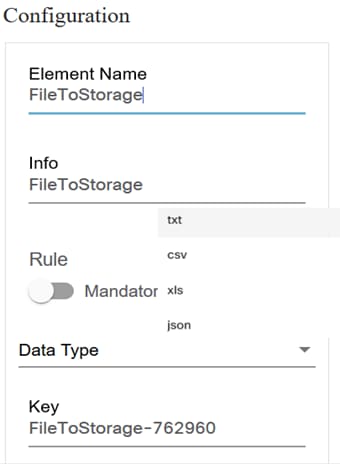
- 編輯元素名稱
- 選擇下拉選單的Data Type。
要將檔案配置為網格元件,請執行以下操作:
- 建立Group或List元件。
- 在窗體中將檔案新增到網格元件。
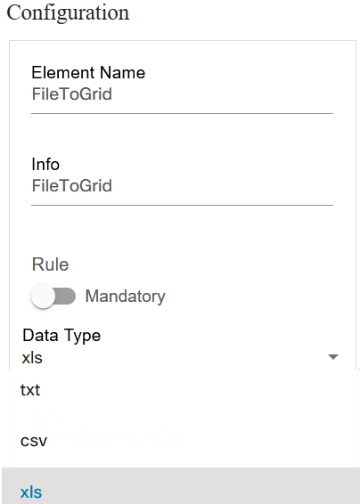
- 編輯元素名稱,並為下拉選單中選擇資料型別。
配置按鈕
使用者可以配置按鈕元件並為該按鈕提供使用者或組輔助功能。
要配置按鈕元件,請執行以下操作:
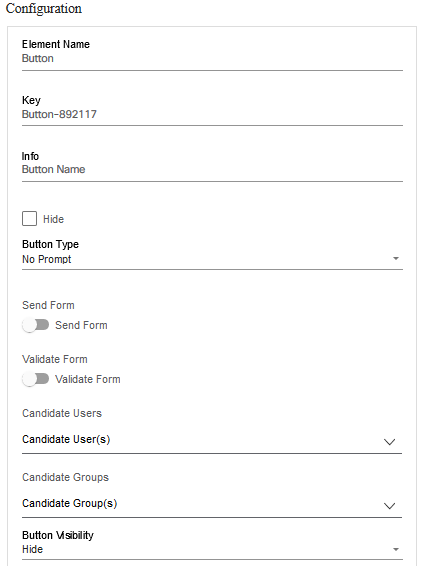
- 編輯元素名稱和資訊。
- 從下拉選單中選擇Button Type、Candidate Users和Candidate Groups。
克隆表單
通過克隆表單,使用者可以複製表單的一部分或整個表單,從而節省時間以使過程更簡單。clone方法執行匹配元素集的副本,即,它根據為克隆選擇的表單及其服務來複製匹配的元素。要自定義表單,請參閱編輯表單。
要克隆表單,請執行以下操作:
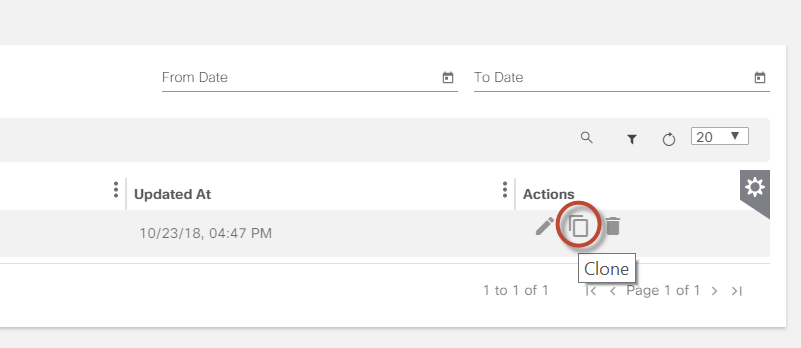
- 選擇要克隆的表單的克隆圖示。將打開(建立/編輯)表單視窗。

- 輸入新表單的名稱,然後按一下儲存。此時將顯示表單的詳細資訊。
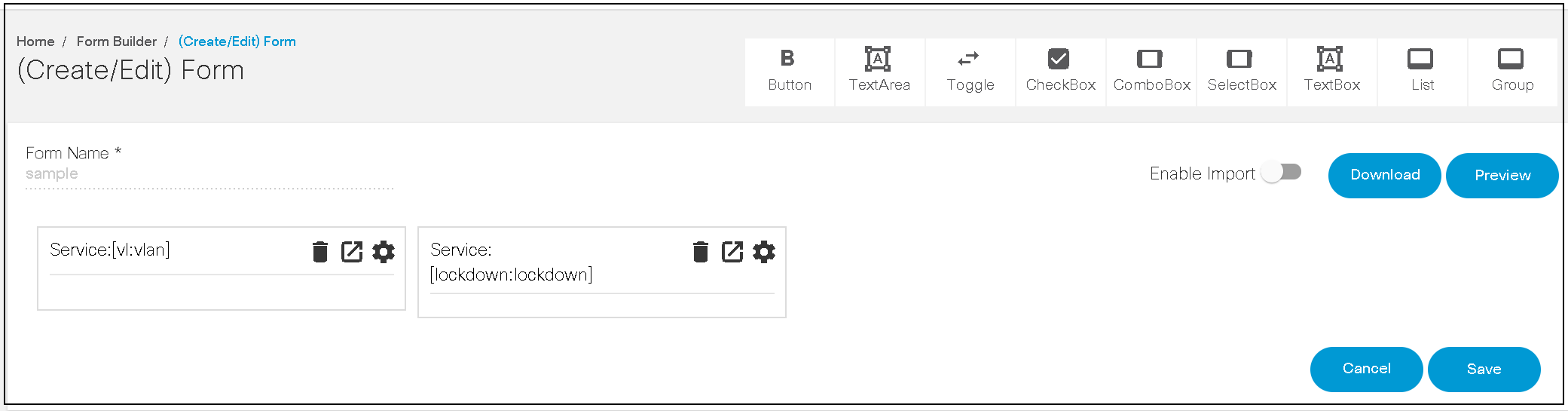
- 自定義詳細資訊,然後按一下Save以儲存克隆表單。
匯入和匯出表單
此功能允許使用者通過匯入或導出表單作為備份建立表單,以供將來使用。匯出的表單以JSON格式儲存。
刪除表單
要刪除表單:
- 選擇特定表單上的Delete圖示。系統會顯示警告消息。
- 按一下OK以刪除表單。
運行時窗體
在BPA中,運行時間表單被用於各種應用程式來捕獲使用者輸入並執行操作。隨著BPA 5.1的發佈,新的互動式、使用者友好的運行時格式UI被引入,旨在通過實現在所有部分的無縫導航來增強使用者體驗,並且僅在新的BPA UI中可用。
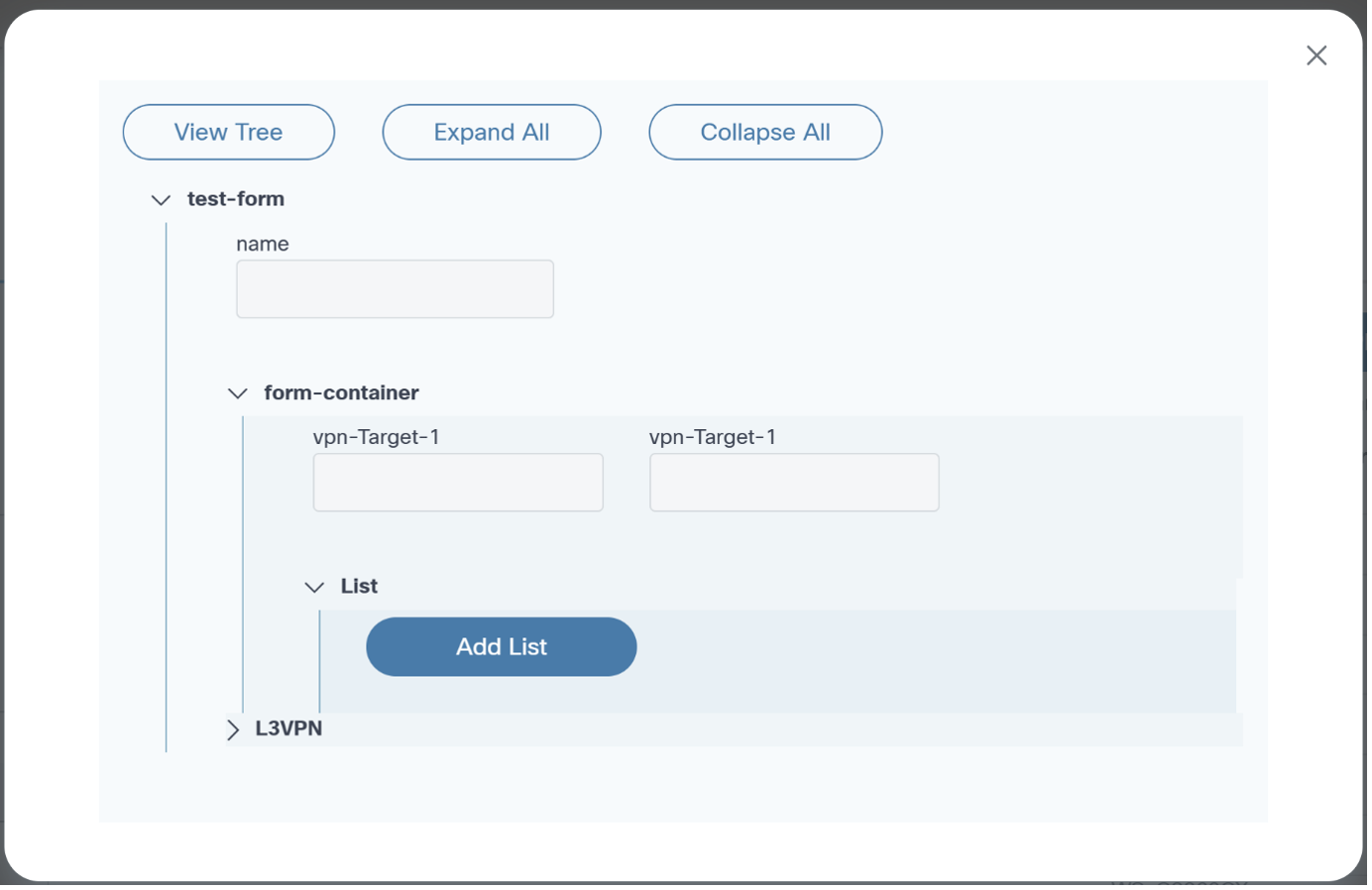
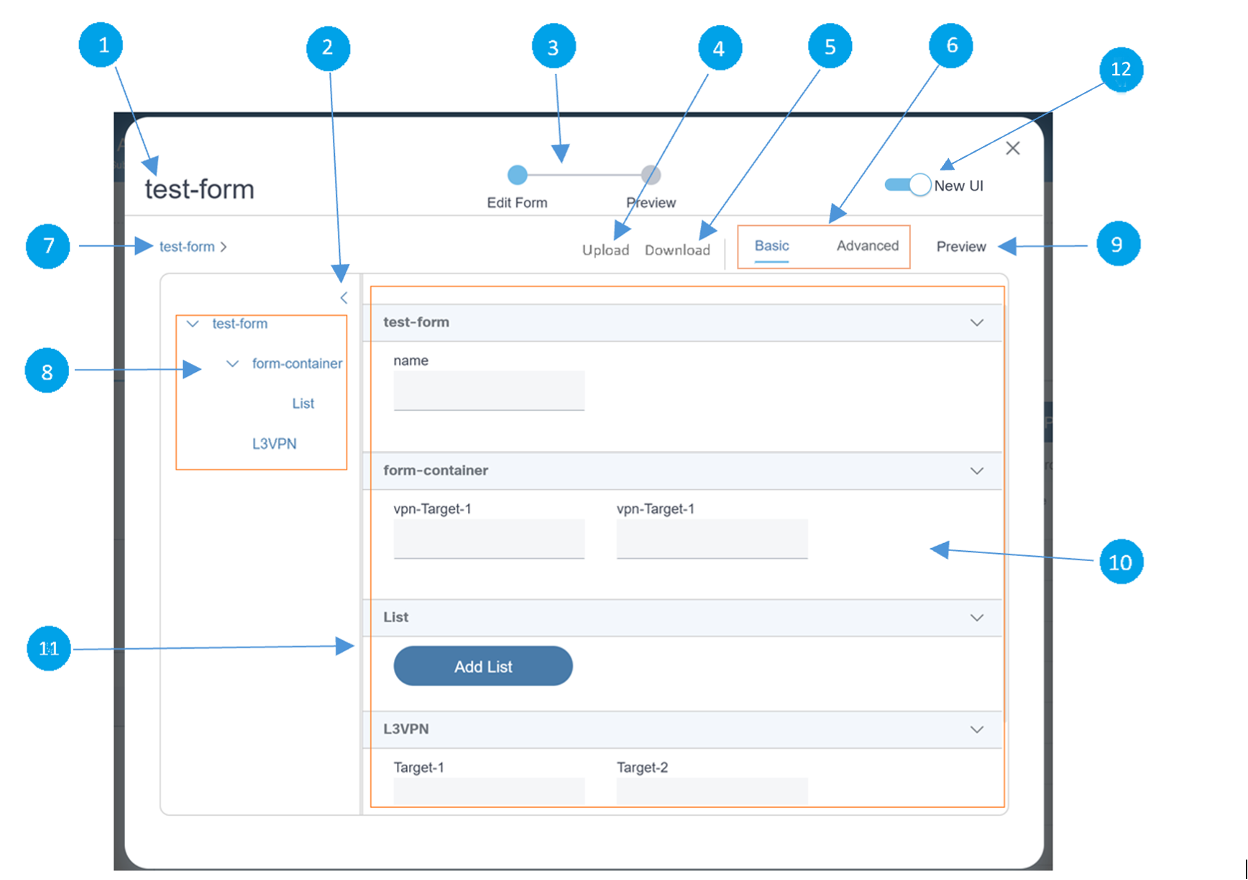
| 註解編號 | 說明 |
|---|---|
| 1 | 顯示表單名稱 |
| 2 | 展開表單層次結構的寬度 |
| 3 | 表示表單狀態 |
| 4 | 上傳:上傳表單資料;接受JSON檔案 |
| 5 | 下載:下載表單負載 |
| 6 | 基本:顯示表單元素;不以分層格式顯示 高級:以JSON格式顯示表單資料 附註:使用者可以更新Basic和Advanced的輸入。 |
| 7 | 顯示全域性級痕跡路徑;選擇麵包屑將載入表單的該部分,包括右側部分中的子元素 |
| 8 | 顯示從表單名稱開始的表單分層結構,並列出所有子元素;與breadcrumb路徑類似,它也可以選擇並載入右側部分中的選定部分 |
| 9 | 檢視實際層次結構中的表單預覽 |
| 10 | 顯示表單的右側部分;此檢視根據頁籤選擇而變化 |
| 11 | 可以拖動以調整窗體左側和右側部分可見性的豎線 |
| 12 | 使用切換按鈕在舊運行時表單或新運行時表單之間切換 |
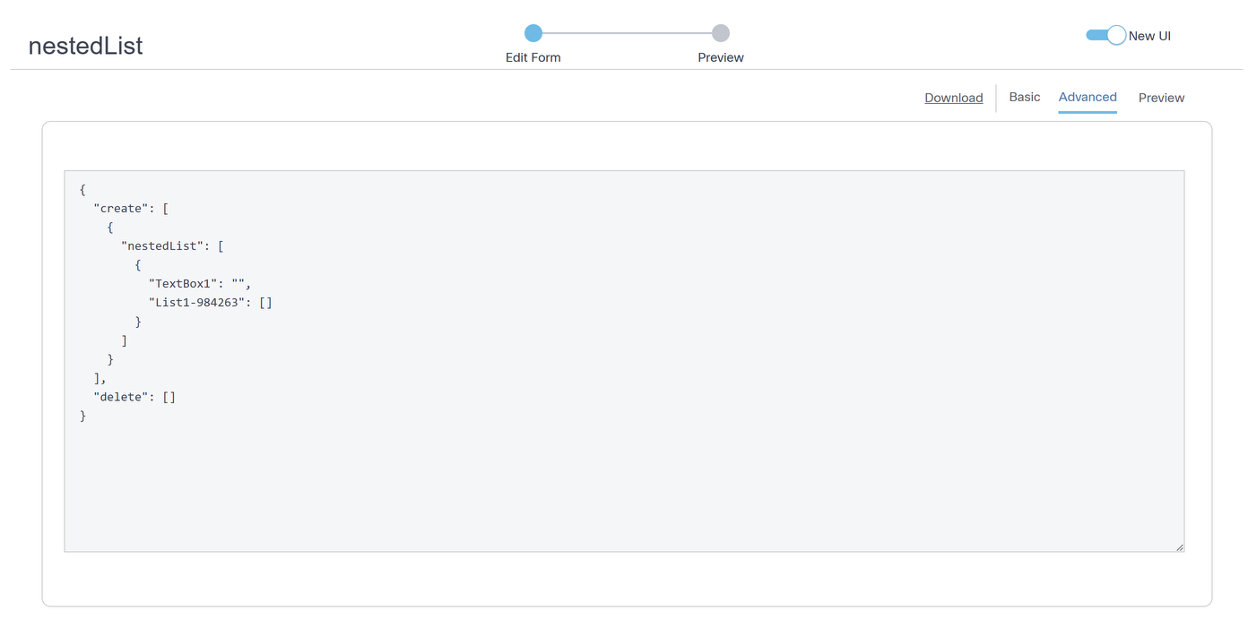
在預覽模式下,表單以其實際層次結構顯示,每個級別都有一個Edit圖示。
選擇Exit圖示退出預覽模式。
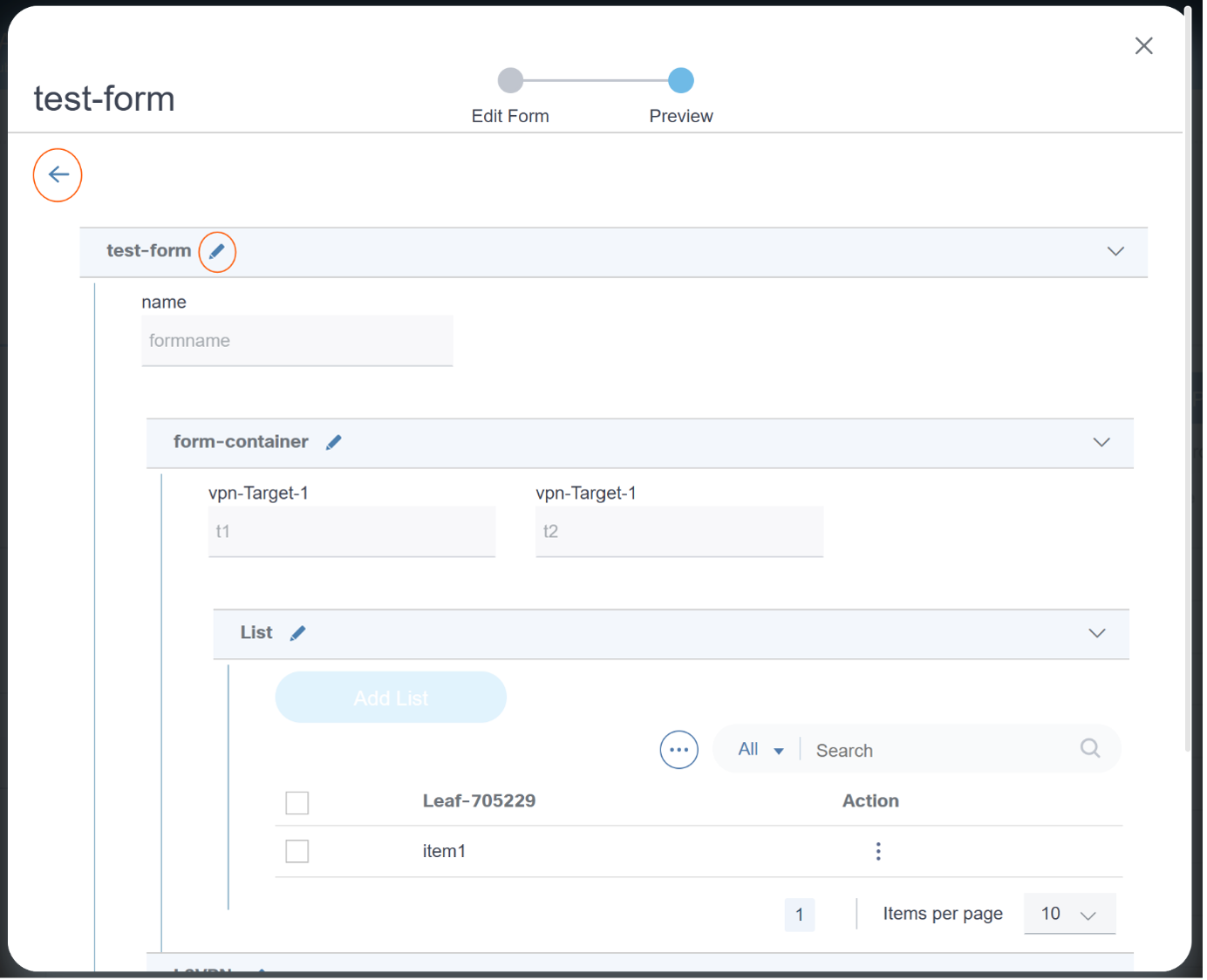
使用裝置管理器應用程式
「裝置管理器」(Device Manager)應用程式允許您管理網路中的裝置。
可以在裝置管理器應用程式中執行下列操作:
要檢視裝置,請執行以下操作:
在Home(首頁)上按一下Device Manager(裝置管理器)應用程式。將顯示Device Manager螢幕。
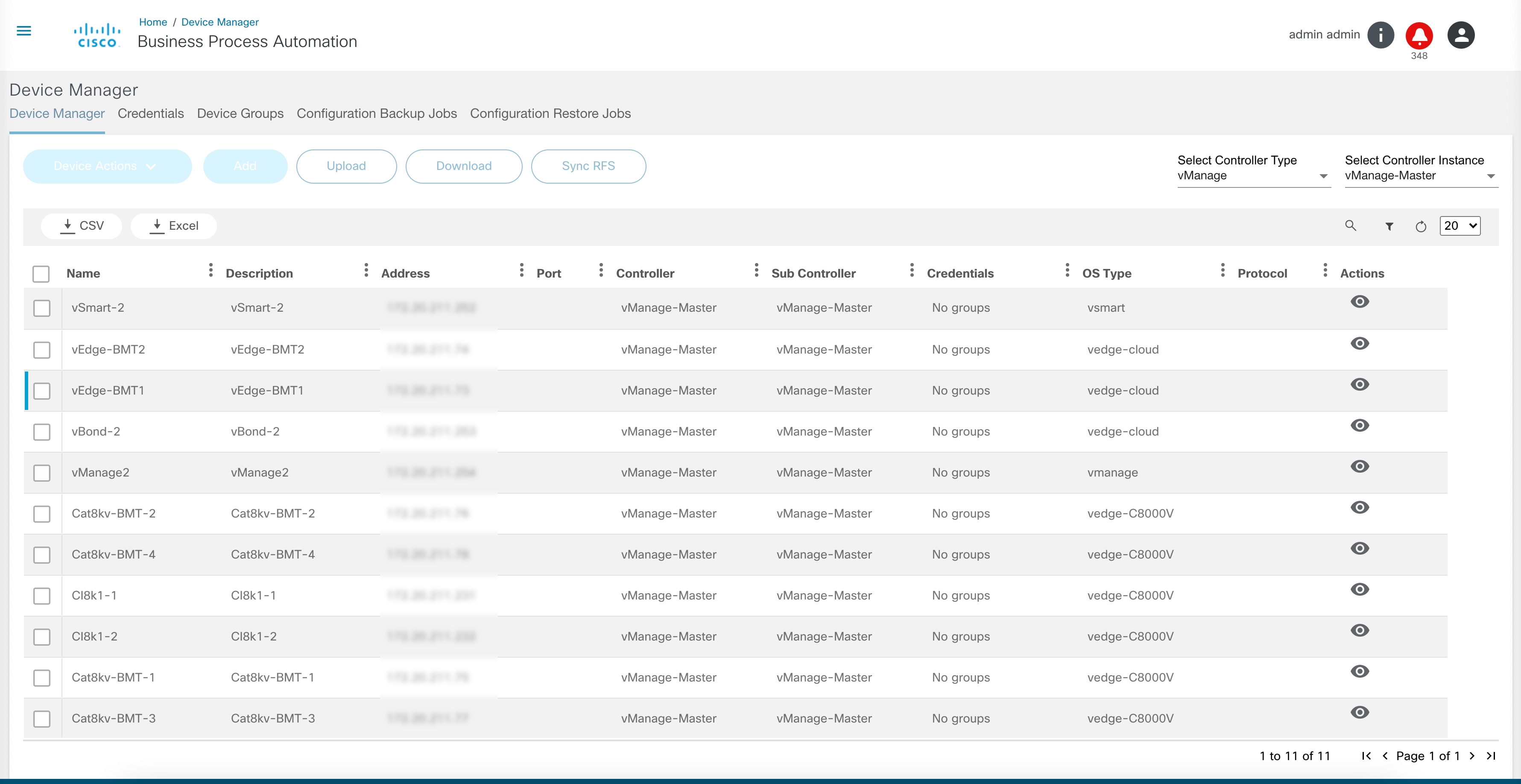
Device Manager頁面上顯示網路中裝置的清單、裝置的名稱、IP地址、埠、身份驗證組、NED型別和協定。NSO控制器和直接到裝置控制器啟用Add按鈕。僅對NSO控制器啟用Sync RFS按鈕。
裝置操作
BPA允許使用者使用Device Actions(裝置操作)選單對設備執行多項操作。
要訪問設定:
- 選中裝置的覈取方塊。
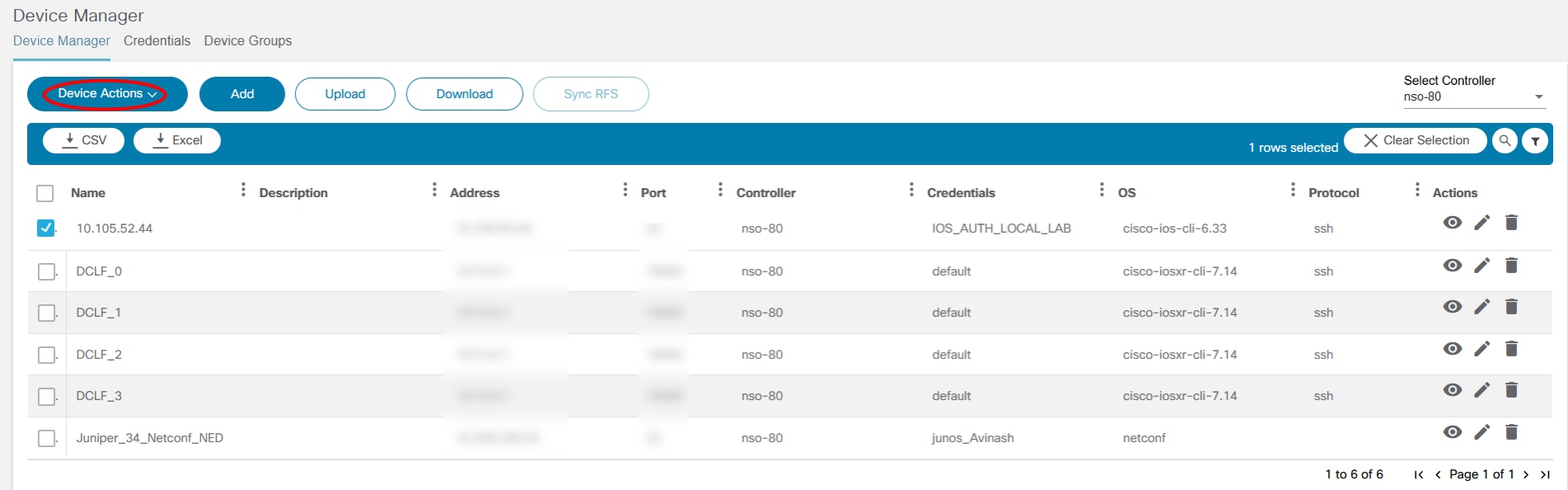
- 按一下Device Actions。系統會顯示下拉選單。

Device Actions下的選項清單因控制器型別而異。
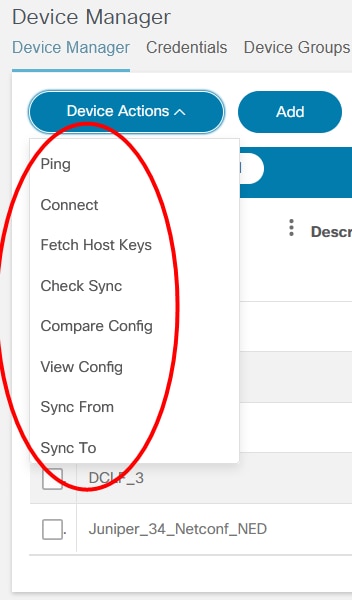
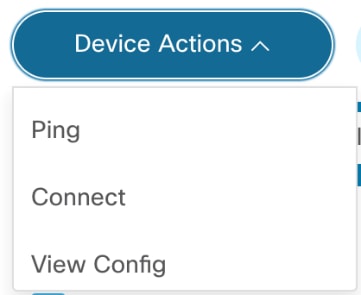
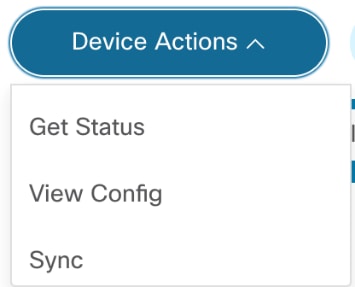
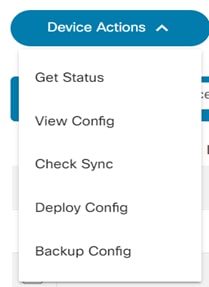
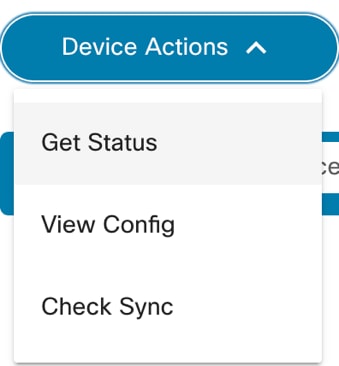
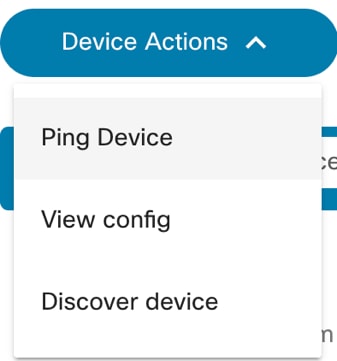
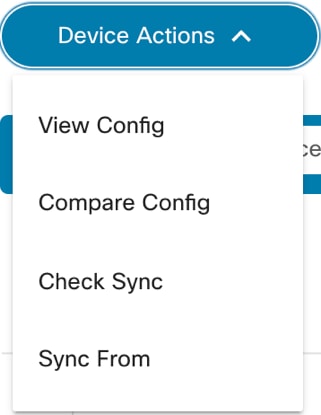
Device Actions說明如下:
| 選項 | 說明 |
|---|---|
| Ping | Ping用於故障排除、測試與裝置的連通性並確定其響應時間。  |
| 連線 | Connect建立與選定裝置的連線,並返回連線狀態。 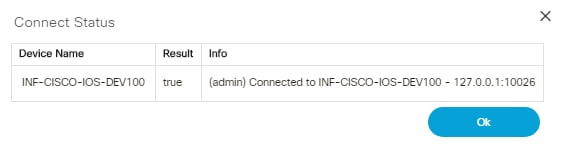 |
| 獲取主機金鑰 | 獲取主機金鑰從所選裝置獲取主機金鑰資訊。 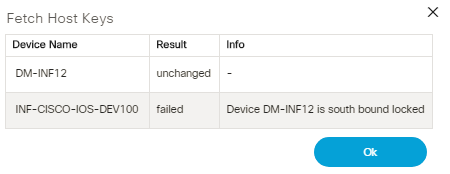 |
| 檢查同步 | 選中Sync檢查NSO CDB中的裝置配置是否與裝置上的運行配置同步。 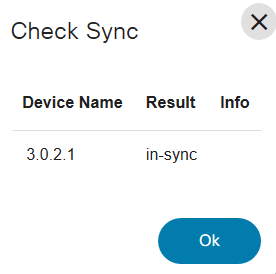 |
| 比較配置 | 比較配置操作將NSO CDB中的配置與所選裝置上的運行配置進行比較。 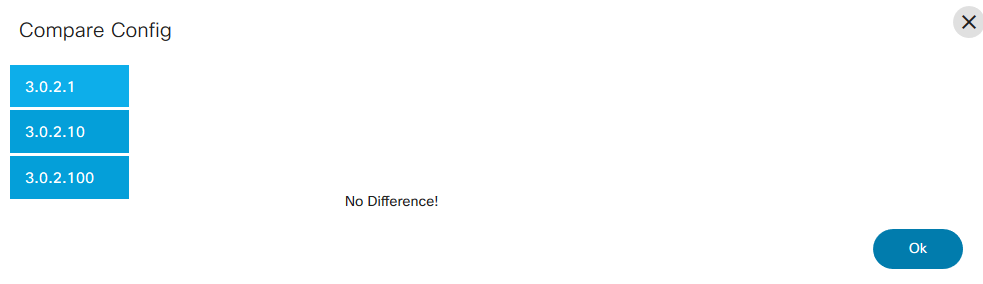 |
| 檢視配置 | View Config(檢視配置)允許您從清單中檢視一個或多個選定裝置的配置。如果您已在清單中選擇多個裝置,請在View Config視窗中選擇裝置名稱以檢視其結果。 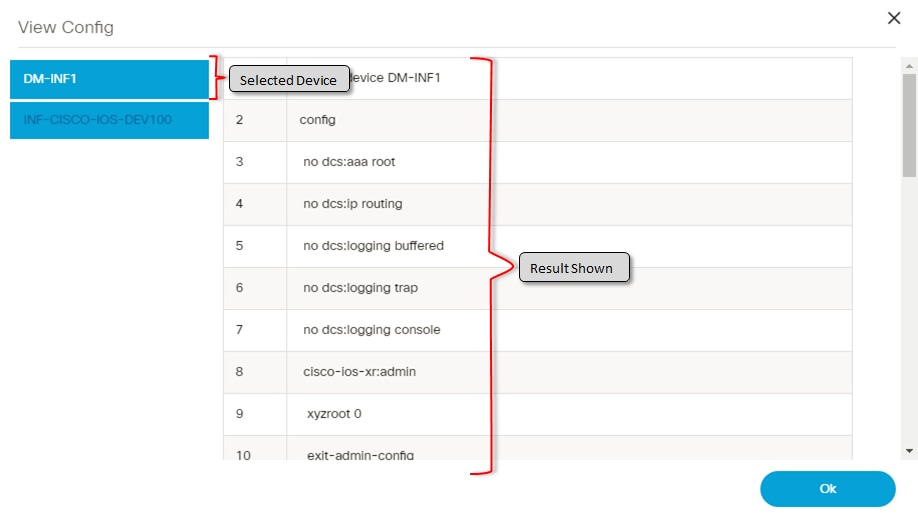 |
| 同步源 | Sync From同步配置,以從裝置更新NSO CDB與運行配置。 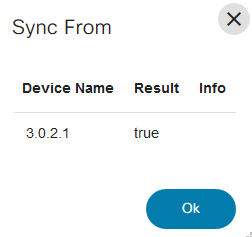 |
| 同步到 | 同步將NSO CDB中儲存的配置與裝置運行配置同步。 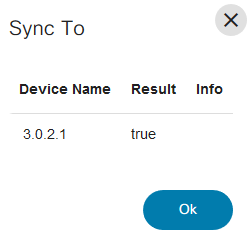 |
| 備份配置 | 「備份配置」提供了觸發選定裝置的按需備份的選項。使用者可以選擇用於備份的策略和可選標籤來標識備份。僅當控制器型別支援備份配置時(當前為DCNM),備份配置才適用。
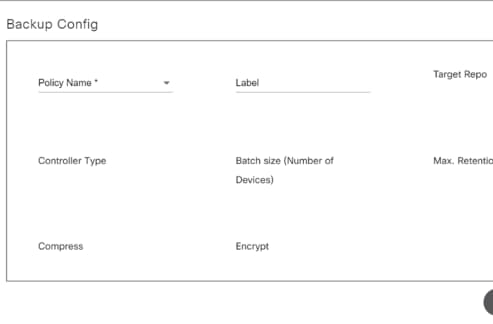 |
| 發現裝置 | 在主網格中選擇的裝置將被視為種子裝置。BPA通過CDP neighbor命令使用裝置發現。目前,BPA發現裝置深度可達5個。「深度」表示種子裝置緊鄰的裝置的層。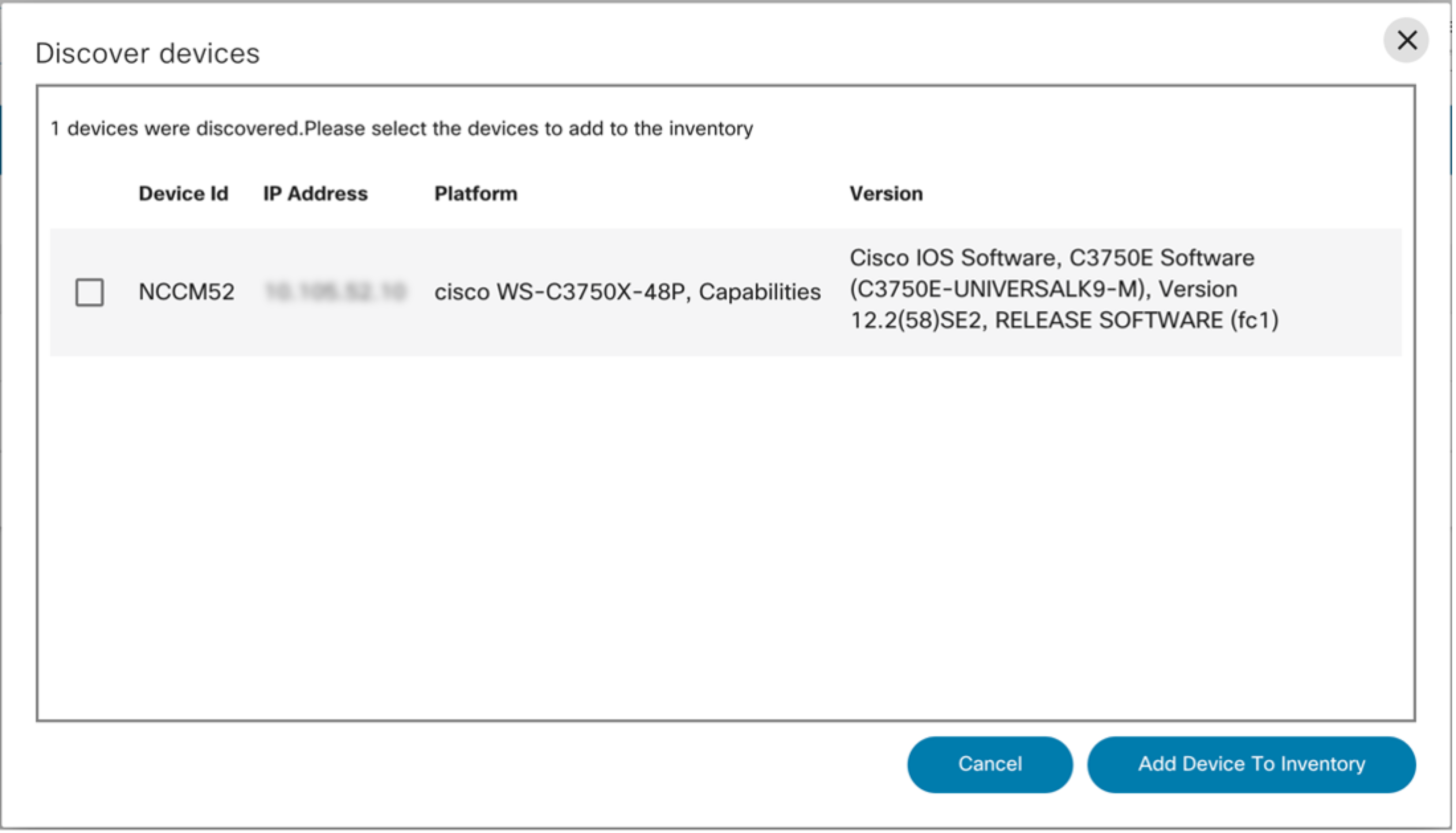 Discover devices頁面顯示已發現裝置的清單以及有關IP地址、主機名、平台和軟體版本的資訊。要將裝置新增到清單,請選擇裝置並按一下Add Device to Inventory。 Discover devices頁面顯示已發現裝置的清單以及有關IP地址、主機名、平台和軟體版本的資訊。要將裝置新增到清單,請選擇裝置並按一下Add Device to Inventory。 |
新增裝置
通過裝置管理器新增裝置僅適用於NSO和直接到裝置控制器。
要新增新裝置,請執行以下步驟:
- 在「Device Manager(裝置管理器)」頁上按一下Add。Add Device視窗開啟。
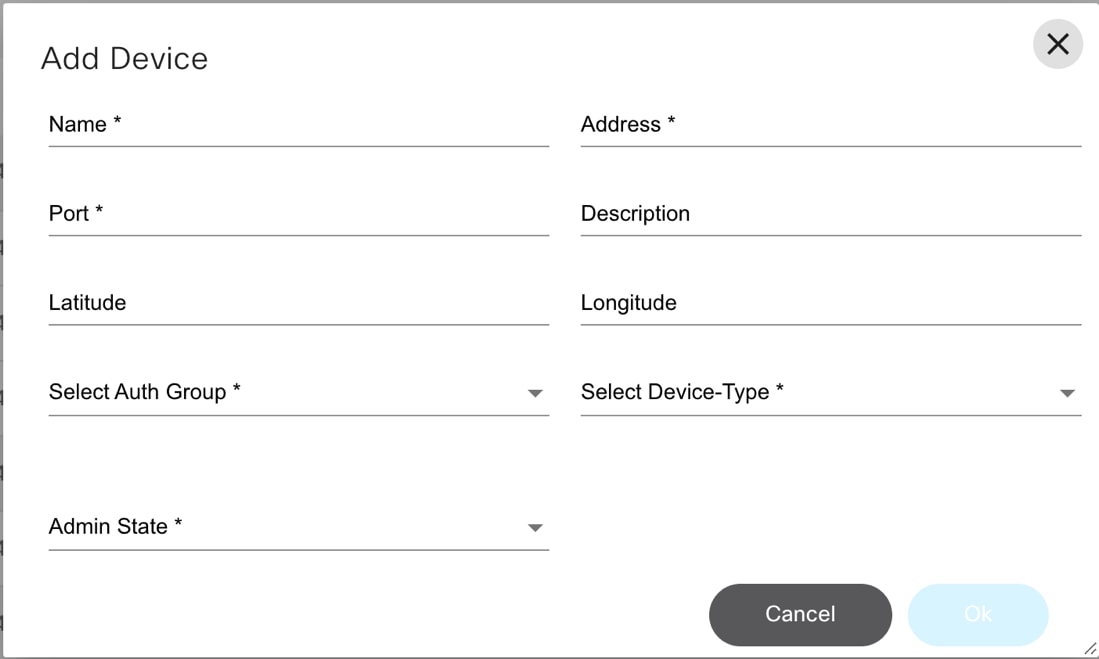
- 對於NSO控制器,請輸入以下欄位:
- 名稱:輸入裝置的名稱
- 連接埠:輸入埠號
- Latitude:輸入裝置的地理緯度資訊
- 經度:輸入裝置的縱向地理資訊
- Authgroup:從下拉選單中選擇要新增的裝置Authgroup
- Admin State:從Admin State下拉選單中選擇Admin State型別,以便新增裝置
- 地址:輸入裝置的IP地址
- 說明:輸入要新增到網路的裝置的說明
- 裝置型別:從下拉選單中選擇要新增的裝置的裝置型別
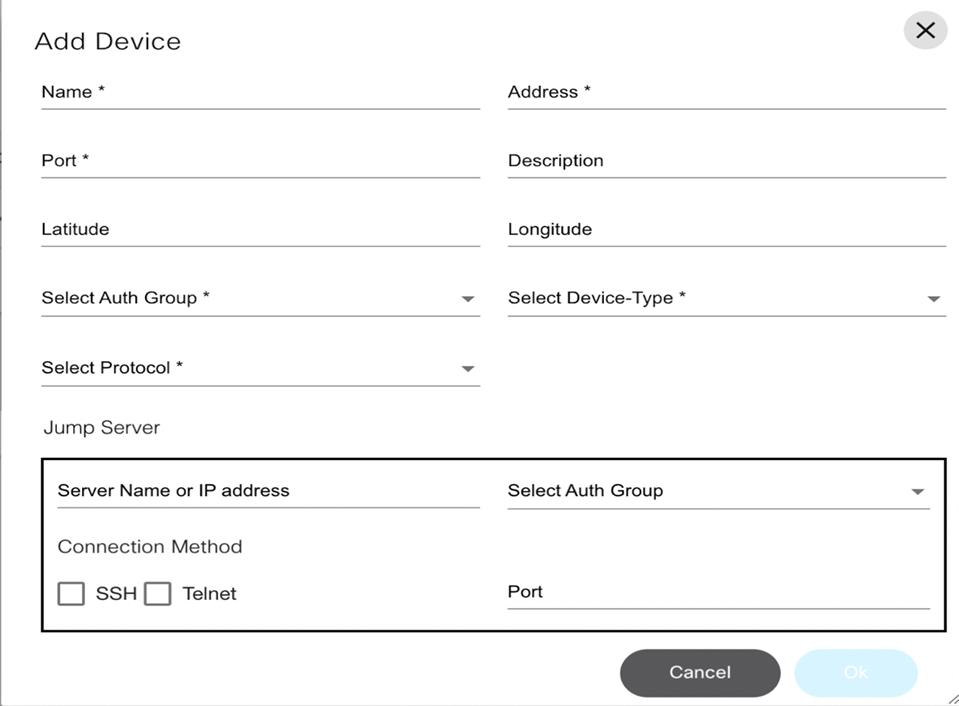
- 對於直接到裝置控制器,請輸入以下欄位:
- 名稱:裝置的名稱
- 地址:裝置的IP地址
- 連接埠:連線埠號碼
- 說明:要新增到網路的裝置的說明
- Latitude:裝置的地理緯度資訊
- 經度:裝置的縱向地理資訊
- Authgroup:從裝置的下拉選單中選擇Authgroup
- 裝置型別:選擇裝置型別(例如Cisco IOS、IOS-XR)。
- 通訊協定:選擇SSH或Telnet
- Jump Server:跳轉伺服器的詳細資訊(例如IP地址、身份驗證組、協定和埠)
- 按一下OK將裝置新增到網路。
編輯裝置詳細資訊
通過裝置管理器編輯裝置詳細資訊僅適用於NSO、Ansible和直接到裝置控制器。
要編輯裝置詳細資訊,請執行以下操作:
- 在Home頁上按一下Device Manager,以檢視裝置清單並選擇裝置。
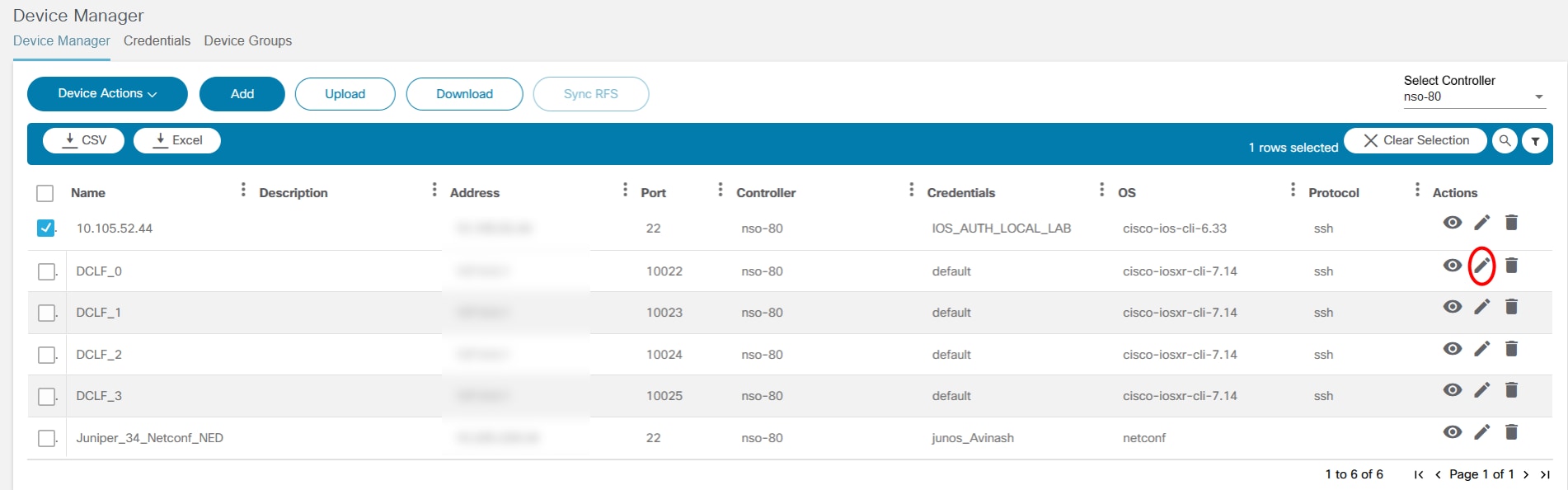
- 選擇Edit圖示。Edit Device視窗開啟。
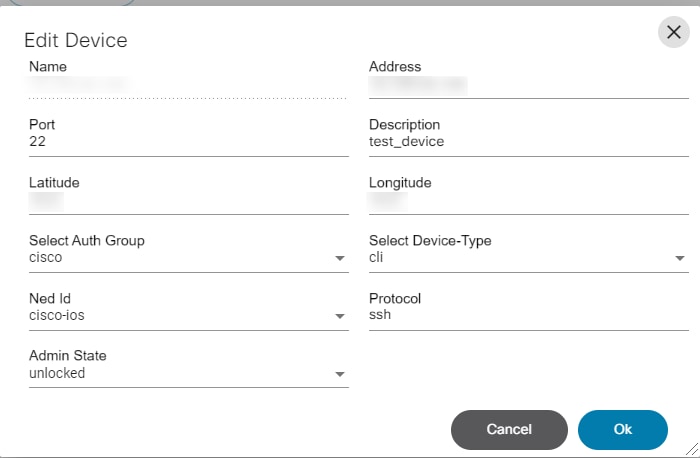
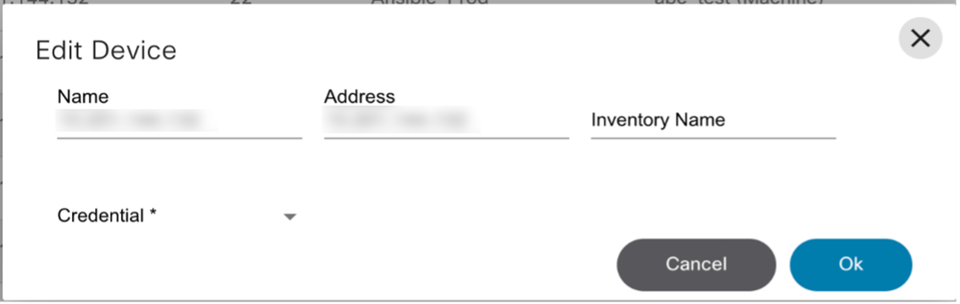
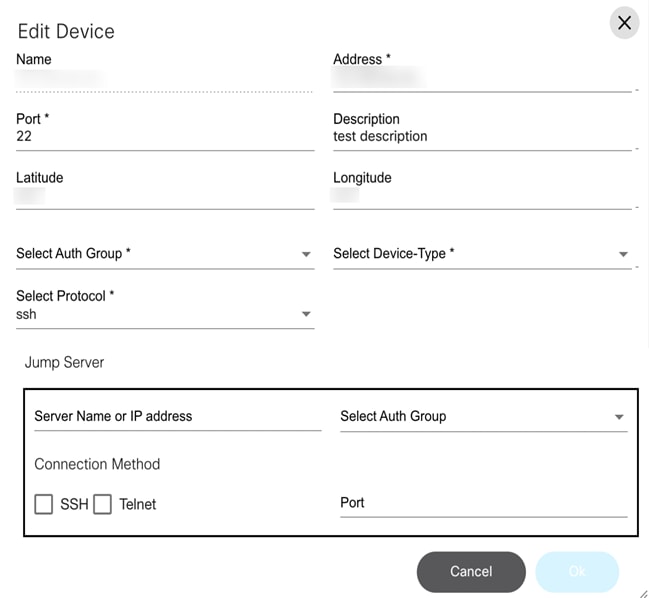
- 根據控制器型別編輯裝置詳細資訊。
- 按一下「OK」以儲存變更內容。
刪除裝置
只有NSO控制器和直接到裝置控制器支援通過裝置管理器刪除裝置。
要刪除裝置,請執行以下操作:
- 為特定裝置選擇Delete圖示。系統會顯示警告消息。
- 按一下OK以刪除裝置。
匯入裝置
只有NSO控制器支援通過裝置管理器匯入裝置。
匯入裝置:

- 按一下「Upload」,在本地系統中找到組態檔。
- 如果需要,請下載裝置模板並使用該模板匯入裝置清單。有關裝置模板的詳細資訊,請參閱下載裝置模板。
下載裝置模板
僅NSO控制器支援下載裝置模板。
要下載裝置模板,請執行以下操作:
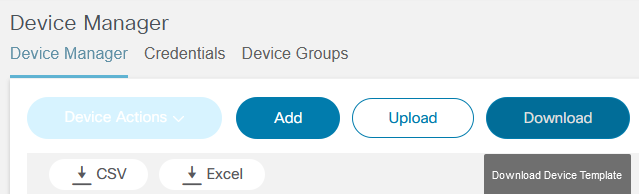
- 按一下「Download」。將建立具有所需欄位的模板檔案(csv)並將其儲存到本地系統。
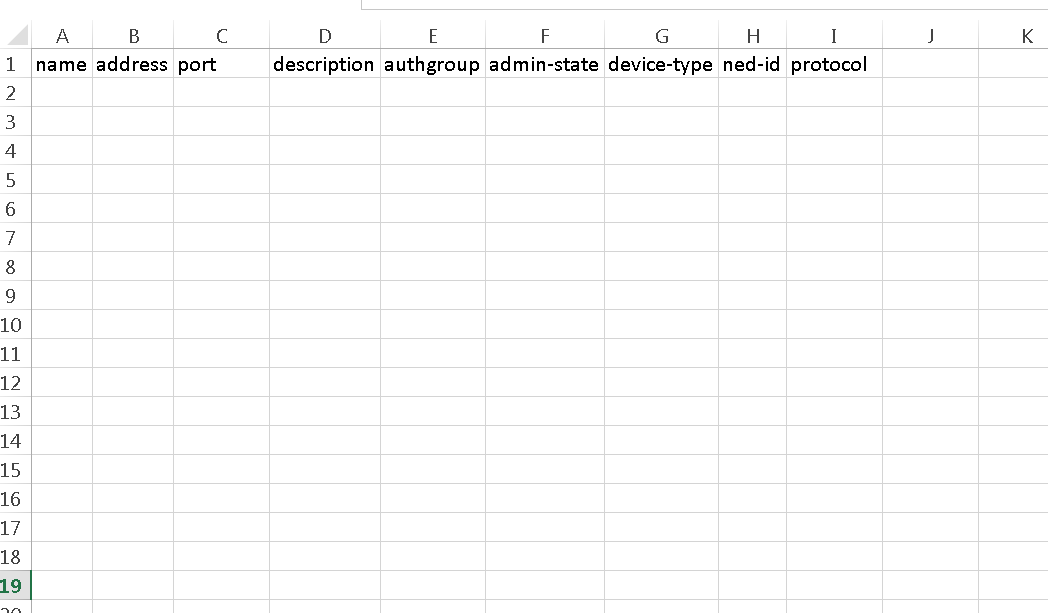
- 使用同步RFS同步RFS和裝置。
檢視備份歷史記錄
以下內容支援檢視備份歷史記錄:
- NSO
- CNC
- Cisco Catalyst Center
- DCNM
- NDFC
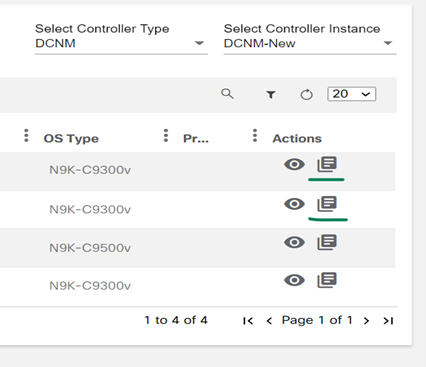
使用者可以選擇檢視備份歷史記錄圖示以檢視「備份」頁。此頁提供所選裝置可用的備份配置清單。
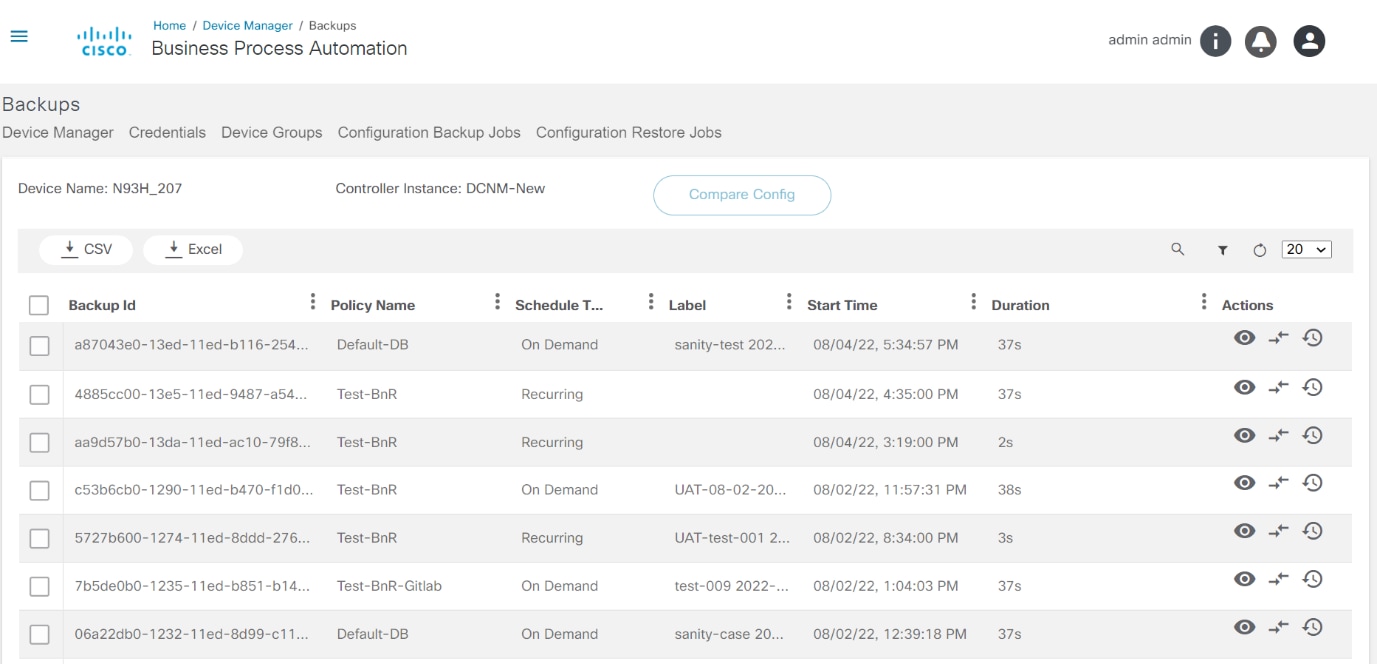
此頁還提供所選裝置的主要功能,如下所述。
檢視備份配置
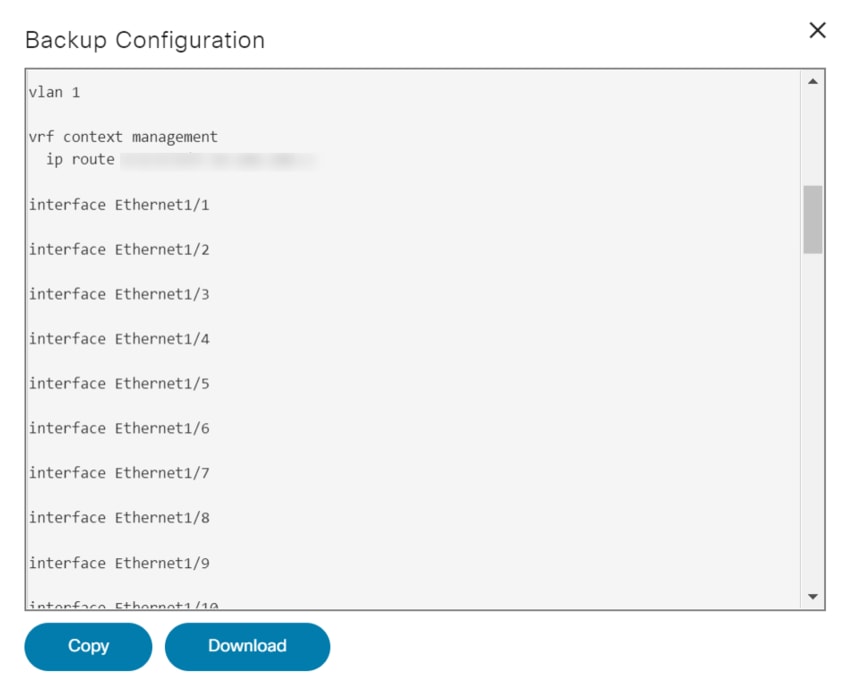
此頁顯示備份儲存中的裝置配置。該頁面還提供下載配置的選項。
比較配置
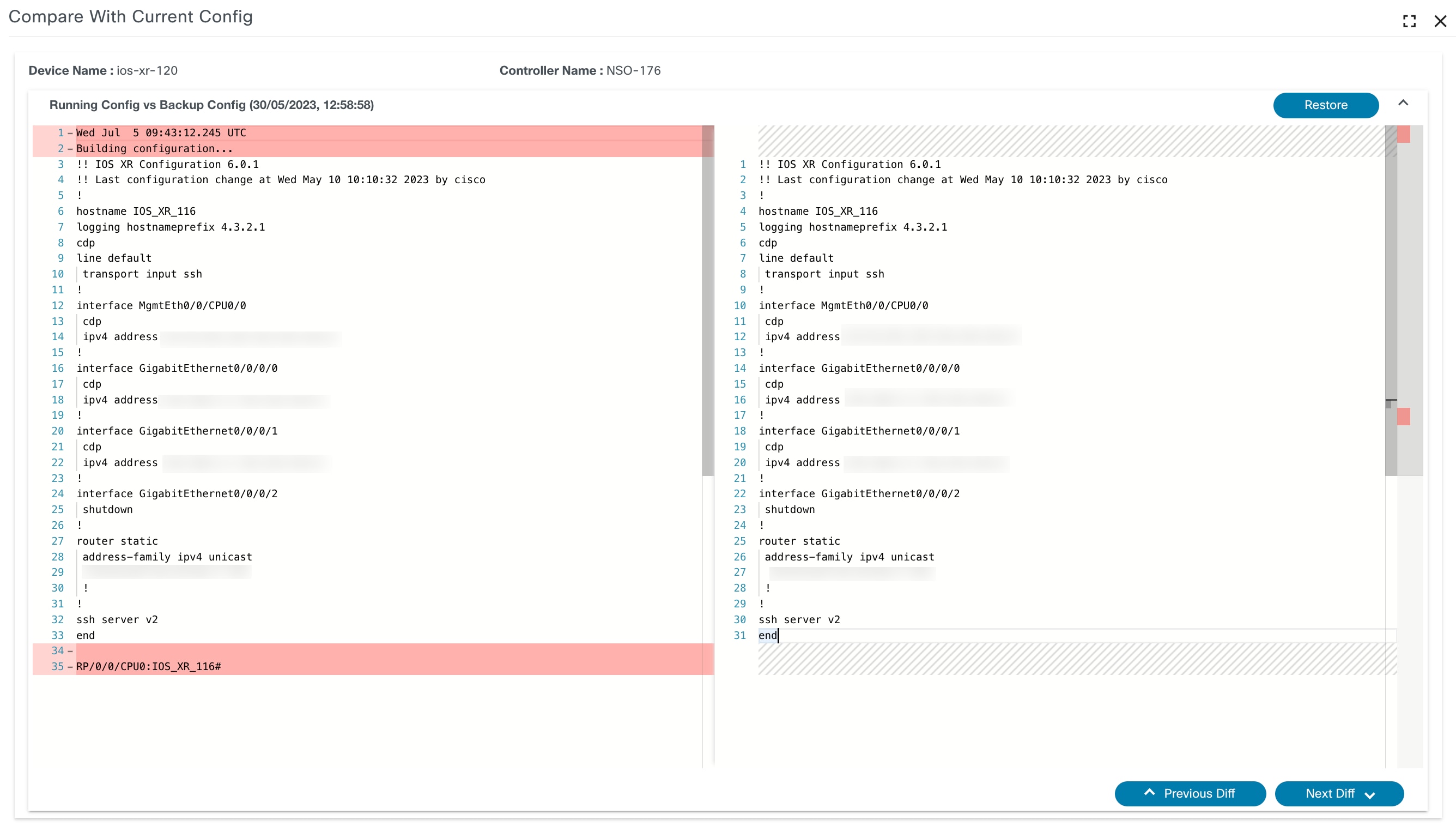
此選項將備份與當前運行配置或其他備份配置進行比較。
還原配置

使用者可以為任何備份選擇Restore Config圖示。這將開啟一個包含相關詳細資訊的確認對話方塊。一旦確認,將執行與相應策略關聯的還原工作流。
憑證
NSO控制器和直接到裝置控制器主要支援Credentials頁面。
將顯示從底層控制器獲取的Cisco Catalyst Center和Ansible控制器的現有憑證的只讀清單。沒有用於新增、更新或刪除Cisco Catalyst Center、DCNM、Ansible和vManage控制器的憑據的選項。
Credentials頁面允許使用者使用相關的SSH身份驗證資訊將本地使用者對映到遠端使用者。
要訪問憑據,請在Device Manager頁面上選擇Credentials。
可以執行下列操作:
- 新增新憑據
- 編輯憑據
- 從可用憑據清單中刪除
新增憑據
僅支援NSO控制器和直接到裝置控制器新增憑證。
要新增身份證明,請執行以下操作:
- 在Credentials頁面上,按一下Add。Add Auth Group視窗開啟。
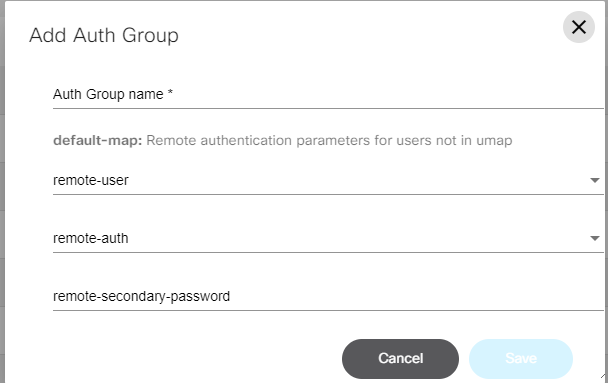
- 輸入以下欄位:
- 身份驗證組名稱
- 遠端名稱
- 裝置使用者名稱
- 所需的遠端密碼
- 所需的遠端輔助密碼
- 按一下「Save」以新增驗證群組。
編輯憑據
僅NSO控制器和直接到裝置控制器支援編輯憑證。
- 選擇Credentials頁籤。
- 選擇憑據並選擇編輯圖示。Edit Auth Group視窗開啟。
- 編輯預設對映的詳細資訊,然後按一下Save。
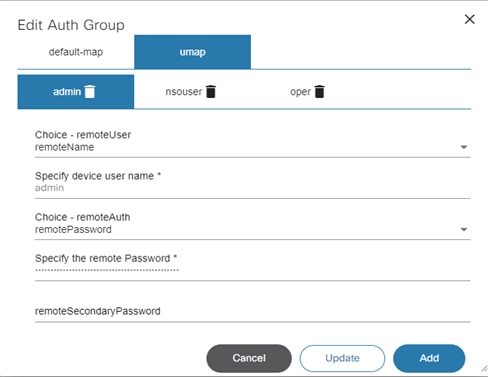
- 如果需要,可通過在以下一個或多個頁籤中輸入資訊來新增umap:
- admin
- 諾瑟爾
- 操作員
- 從下拉選單中選擇Remote Name
- 輸入裝置使用者名
- 從下拉選單中選擇Remote Password
- 輸入所需的遠端密碼
- 輸入所需的遠端輔助密碼
- 按一下Save以新增umap。
刪除憑據
只有NSO控制器和直接到裝置控制器支援刪除憑證。
要刪除裝置的憑證,請執行以下操作:
- 在Credentials頁面上,為特定組選擇Delete圖示。系統會顯示警告消息。
- 按一下OK以刪除該組。
裝置組
NSO和Cisco Catalyst Center控制器主要支援Device Groups頁面。
將顯示從DCNM和Ansible控制器獲取的現有裝置組的只讀清單。沒有為DCNM、Ansible和vManage控制器新增、更新或刪除裝置組的選項。
Device Groups頁面允許使用者建立裝置組並為其分配特定名稱。使用者可以對組執行不同的操作,這些操作將應用於該特定組中的所有裝置。
要訪問裝置組,請執行以下操作:
- 在裝置管理器應用程序中選擇裝置組頁面。
- 螢幕上隨即會顯示Device Group頁面,其中包含以下選項:
- 新增裝置組
- 編輯裝置組
- 刪除裝置
新增裝置組
僅支援NSO控制器和Cisco Catalyst Center新增裝置組。
要新增裝置組,請執行以下操作:
- 在Device Group頁面上按一下Add。將開啟Add Device Group視窗。
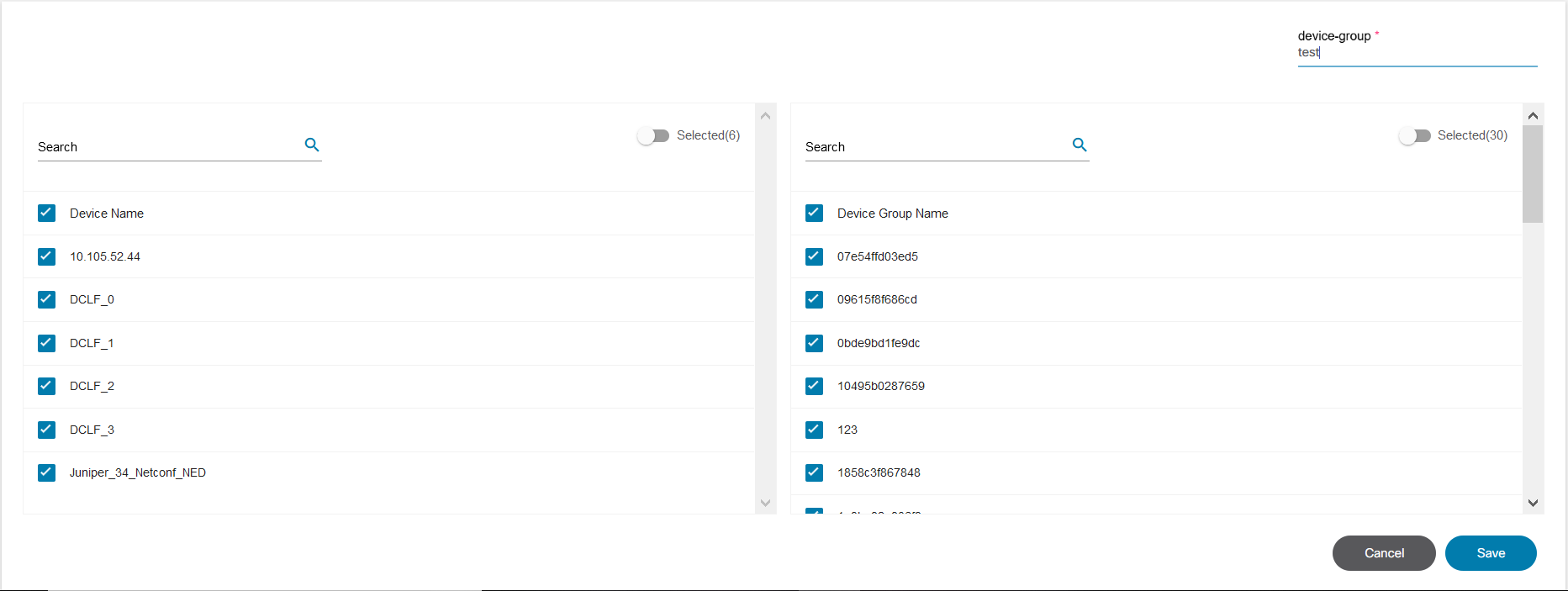
- 輸入新組的名稱,然後按一下Save。
編輯裝置組
僅NSO控制器和Cisco Catalyst Center支援編輯裝置組。
- 選擇Device Groups。
- 點選要編輯的特定組的Edit圖示。將開啟Edit Group Details視窗,其中顯示所有可用裝置的清單。
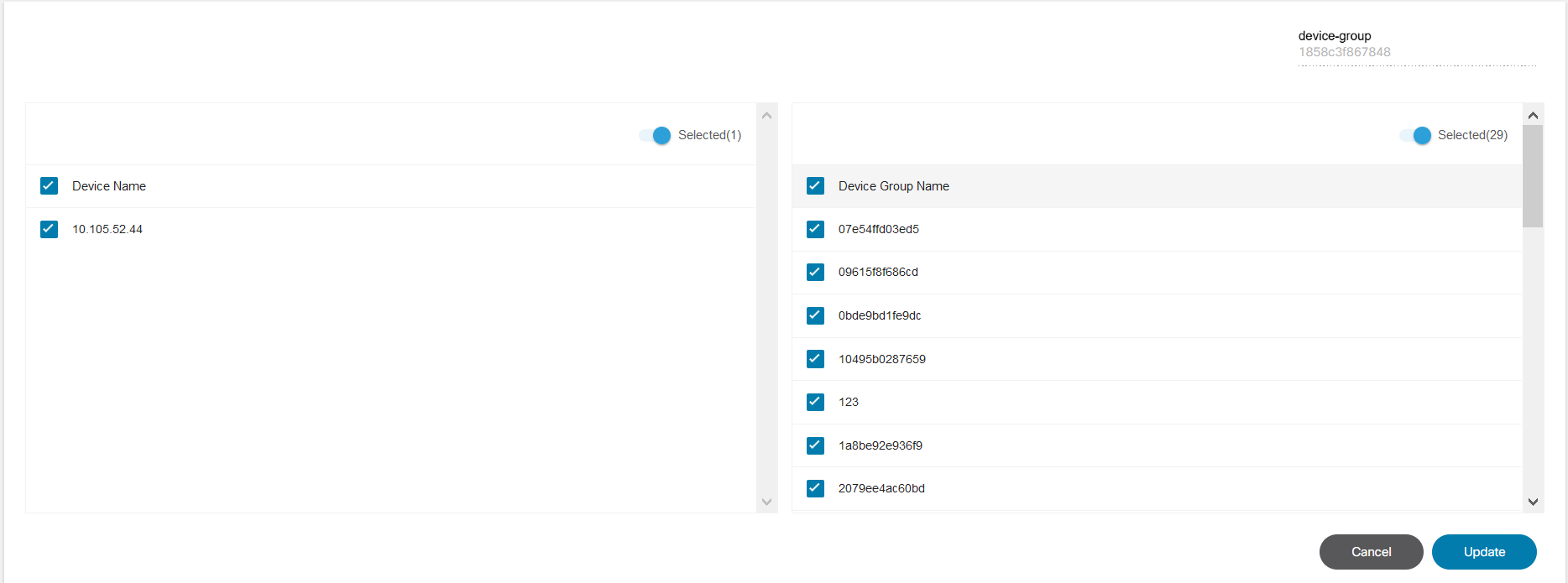
- 在左窗格中輸入裝置名稱並新增或刪除裝置。
- 在右側窗格中,選擇要新增的組,然後按一下Update。
配置備份作業
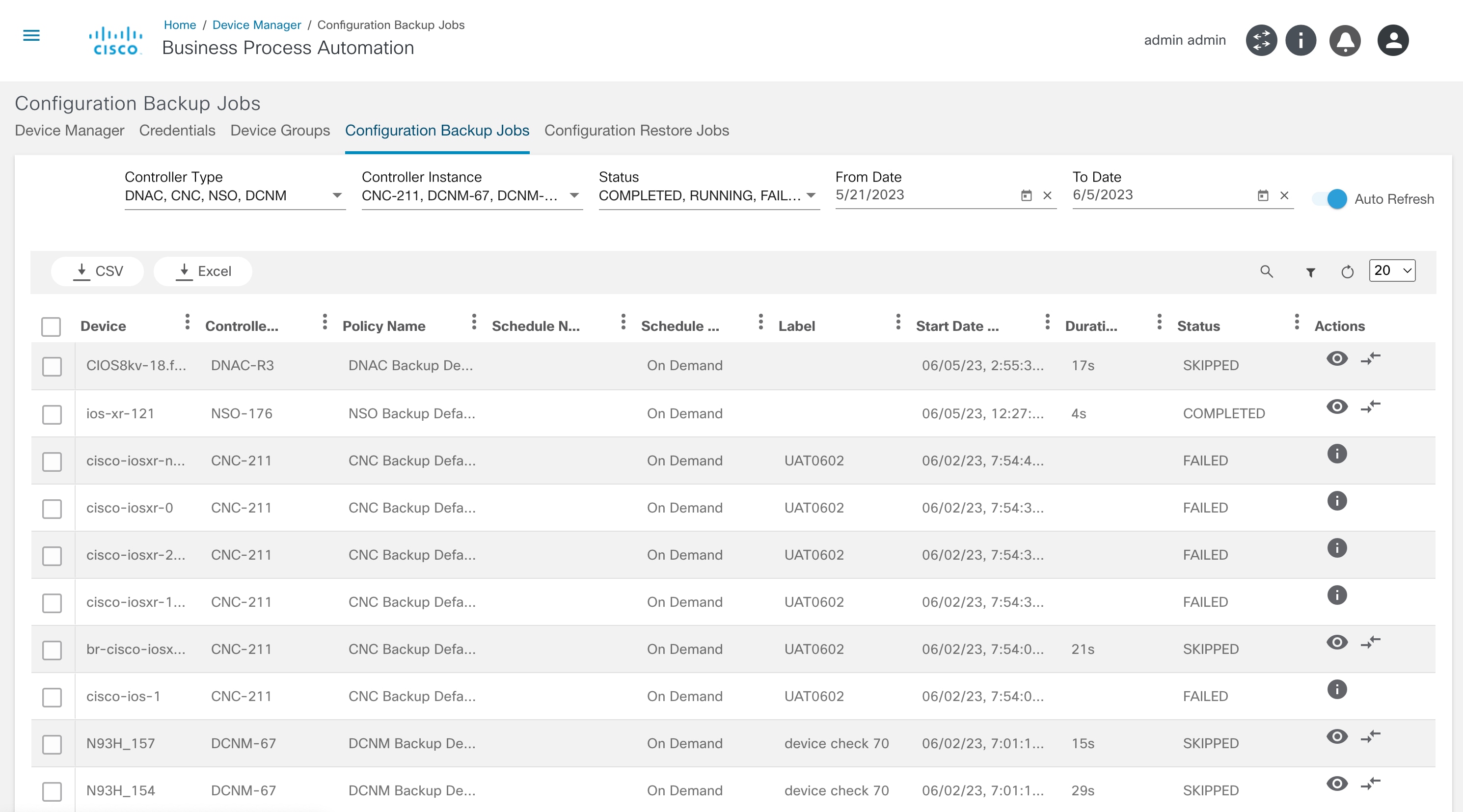
Configuration Backup Jobs頁顯示所有最新備份配置的清單。網格顯示每台裝置的一個條目,以及最新備份的狀態。可以根據控制器型別、控制器例項、備份狀態以及日期範圍過濾資料。預設情況下,網格顯示最近兩週的資料。
網格具有以下操作:
檢視備份配置
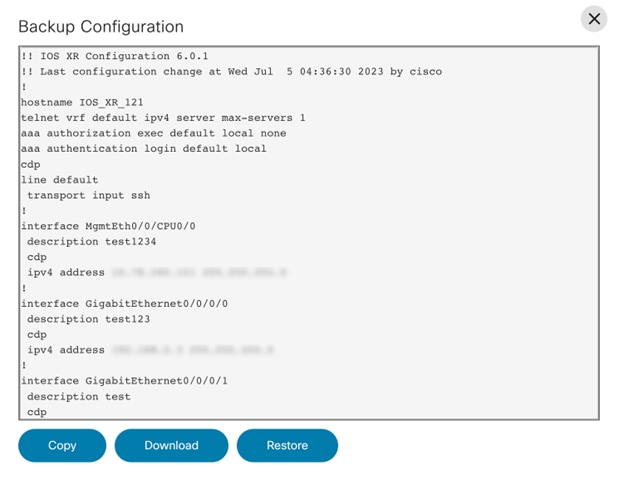
此操作顯示備份儲存中的裝置配置。也可選擇下載配置。
比較配置
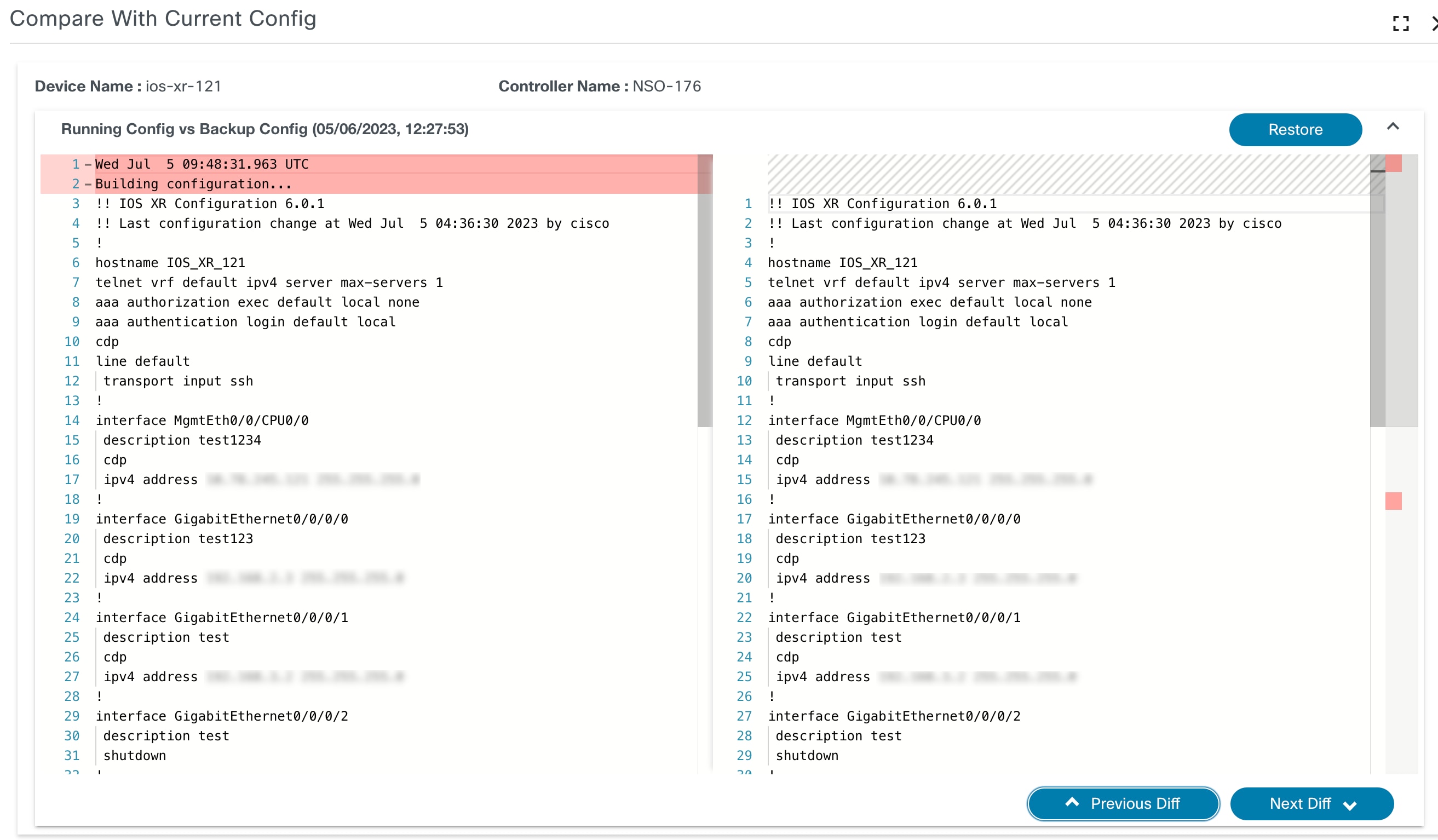
此選項將備份與當前運行配置或其他備份配置進行比較。
配置還原作業
檢視錯誤詳細資訊
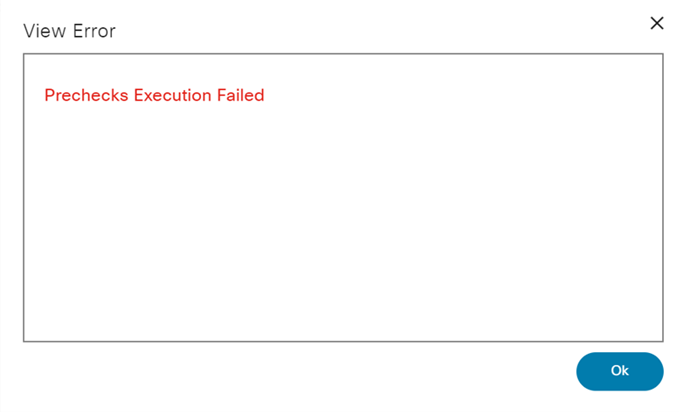
如果還原工作流由於錯誤而停止,則會顯示檢視錯誤詳細資訊圖示。
檢視里程碑
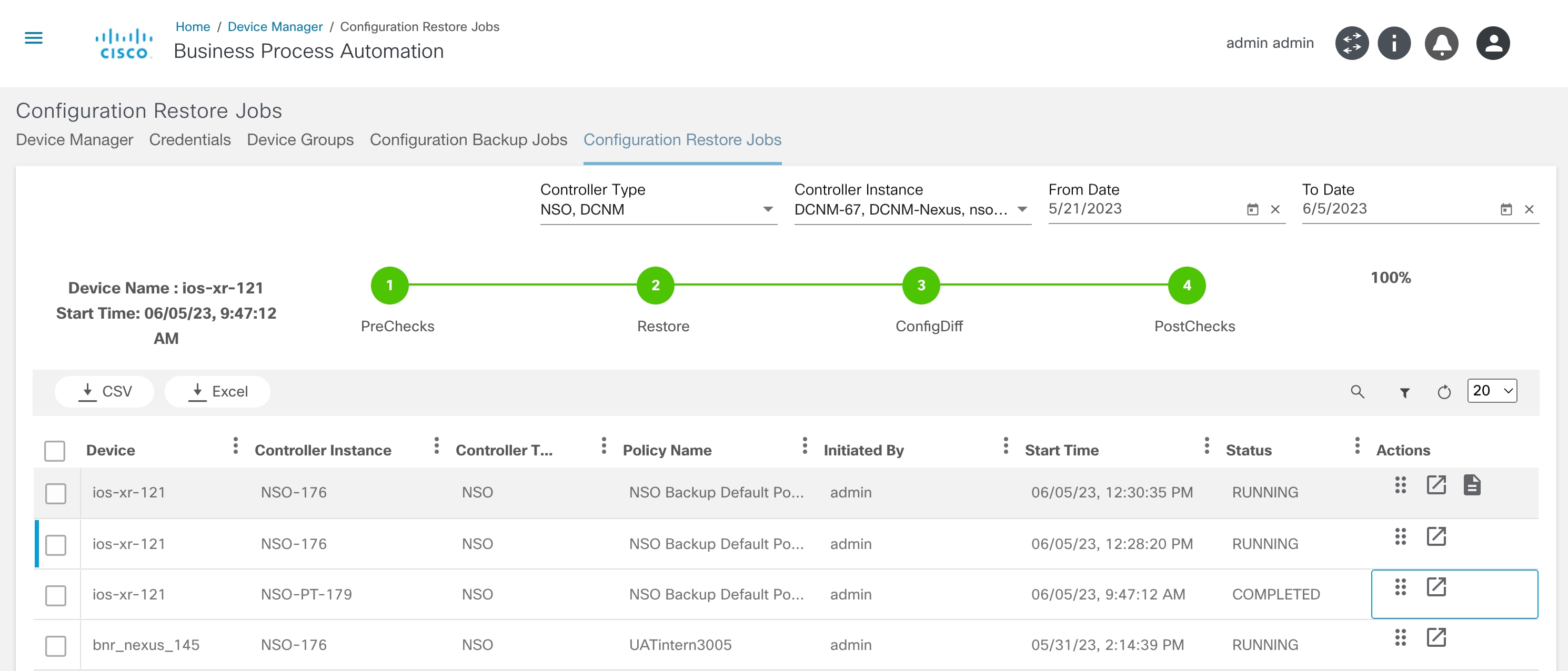
里程碑圖示可讓您一瞥里程碑清單及其相應狀態。
檢視工作流例項詳細資訊
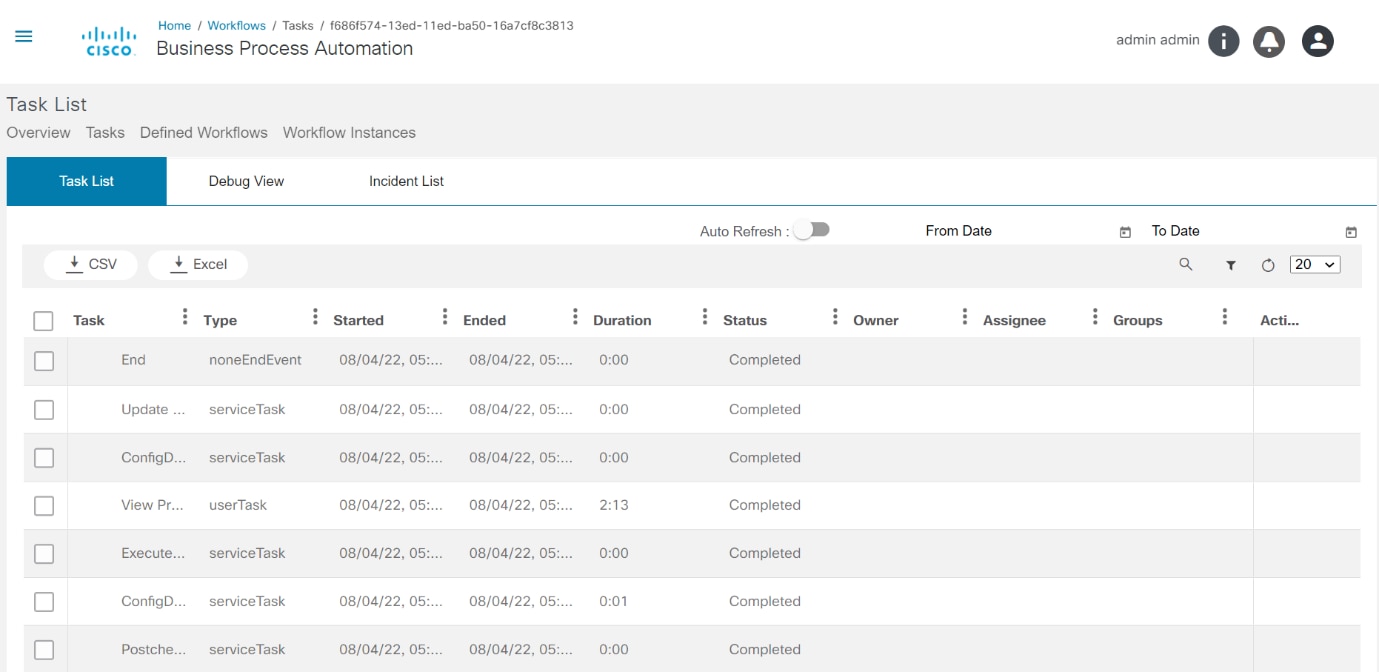
網格交叉中的最後一個圖示將使用者啟動到工作流應用程式中的工作流例項頁面。這樣,使用者就可以向下鑽取工作流執行詳細資訊。
檢視和申請任務詳細資訊
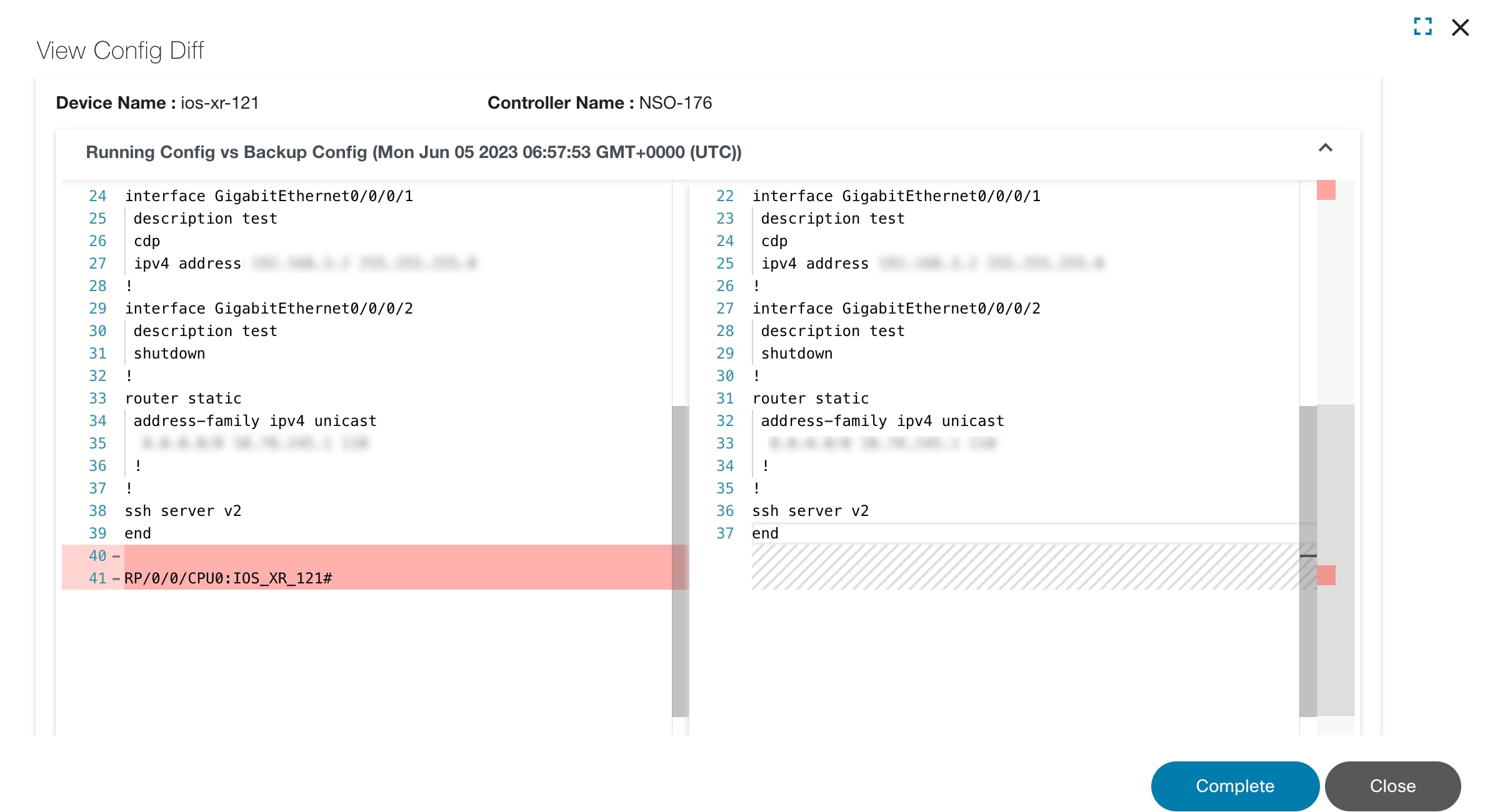
如果還原工作流例項正在使用者任務活動中等待,則會顯示任務圖示。選擇此圖示將開啟一個對話方塊,其中包含與使用者任務對應的表單詳細資訊和操作。
使用作業系統升級應用程式
OS Upgrade應用程式允許使用者監控對網路中的裝置執行的升級操作。
通過在Market Variance應用程式中建立Device Type來配置OS升級的工作流。「裝置型別」有一個選項,可以為給定的作業系統升級任務指定自定義表單和工作流。可通過按一下OS升級應用程式中的建立訂單來啟動OS升級任務。在Create Order頁面中,使用者需要選擇用於作業系統升級的裝置。
可根據選擇過濾器選擇裝置,如下所示:
- 選擇Controller Type:NSO或vManage
- 選擇NSO(如果配置了多個NSO)
- 選擇Region/Market或Device Group篩選器
- 如果所選過濾器為Region/Market,則其他選項(例如Region、Market和Device Type)可供選擇
- 如果選擇了Device Group篩選器,則可以選擇Device Group和Device Type的其他選項:
- 選擇vManage(適用於vManage裝置)
- 選擇篩選器:vManage控制器例項
- 選擇裝置型別:vManage_Cpntroller
OS升級應用程式顯示分組為活動工作流和已完成工作流的所有可用進程例項的清單。
支援IOS和IOS-XR平台的作業系統升級。
- 從首頁按一下OS Upgrade。系統隨即會顯示Os Upgrade頁面,其中包含以下頁籤:
- 活動選項卡:顯示工作流中的所有活動進程例項以及所選裝置的作業系統升級狀態
- 已完成的頁籤:顯示工作流中的所有已完成流程例項
- 「掛起」頁籤:顯示工作流中的所有待定流程例項
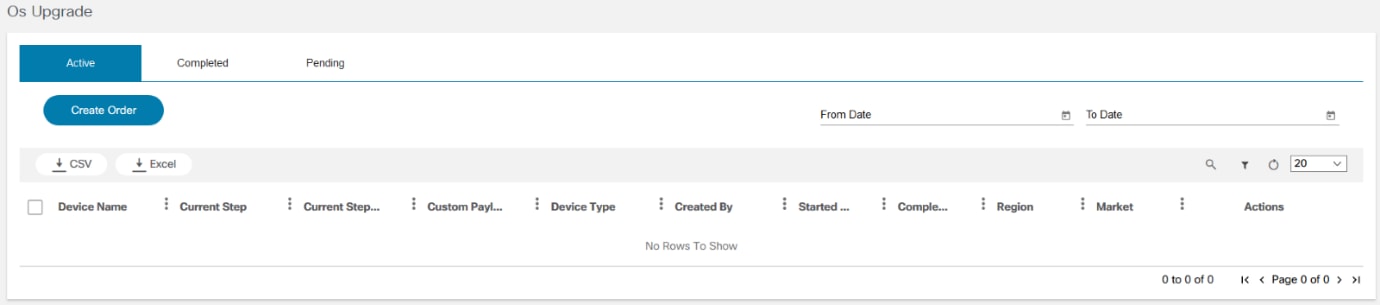
- 按一下建立訂單。
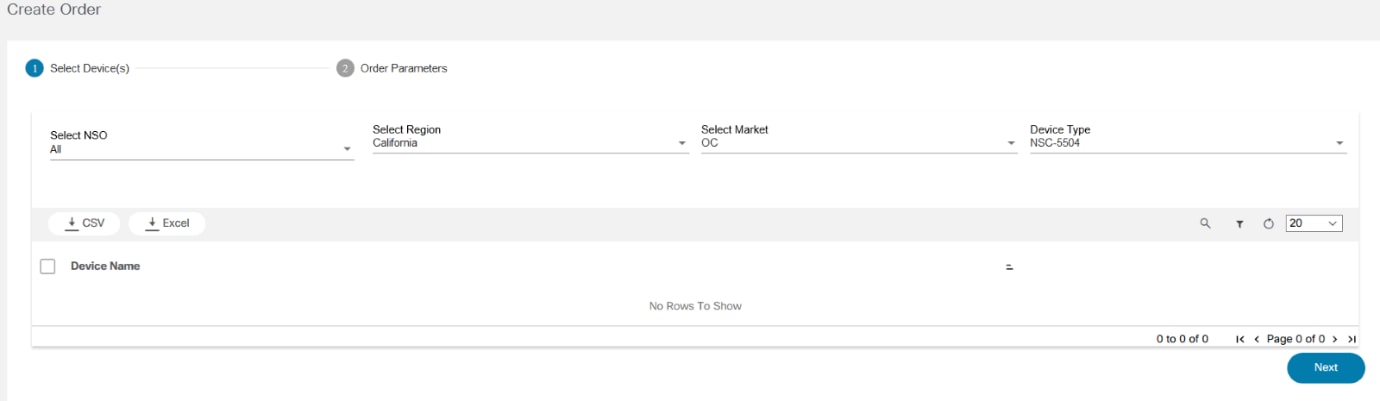
- 選擇NSO、選擇Region、選擇Market、選擇Device Type和Devices。按「Next」(下一步)。
- 輸入自定義CR編號,如果需要,請立即或稍後計畫時間。選擇Schedule Type。
- 按一下建立訂單。
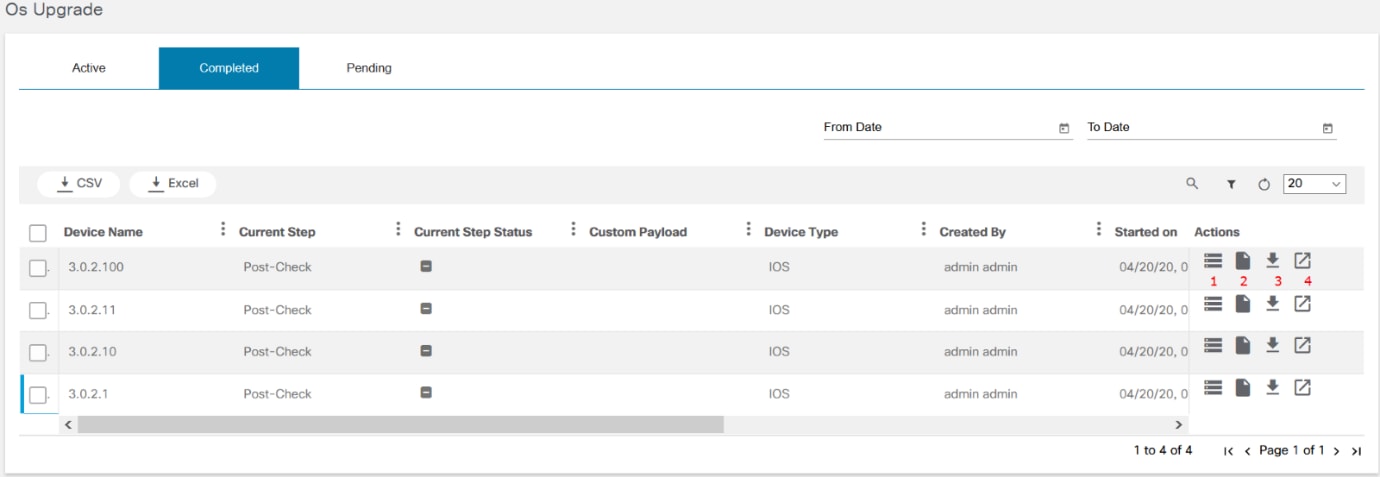
下面的數字1、2、3和4對應於上圖中的圖示。
| Number | 說明 |
|---|---|
| 1 | 檢視裝置清單 |
| 2 | 檢視摘要 |
| 3 | 下載摘要 |
| 4 | 檢視任務清單 |
使用者可以檢視完整工作流的摘要。選定裝置的OS升級成功完成後,裝置將顯示在Completed頁籤中。

按一下View Summary圖示檢視裝置的作業系統升級摘要的概述,其中包括升級摘要的圖形表示。
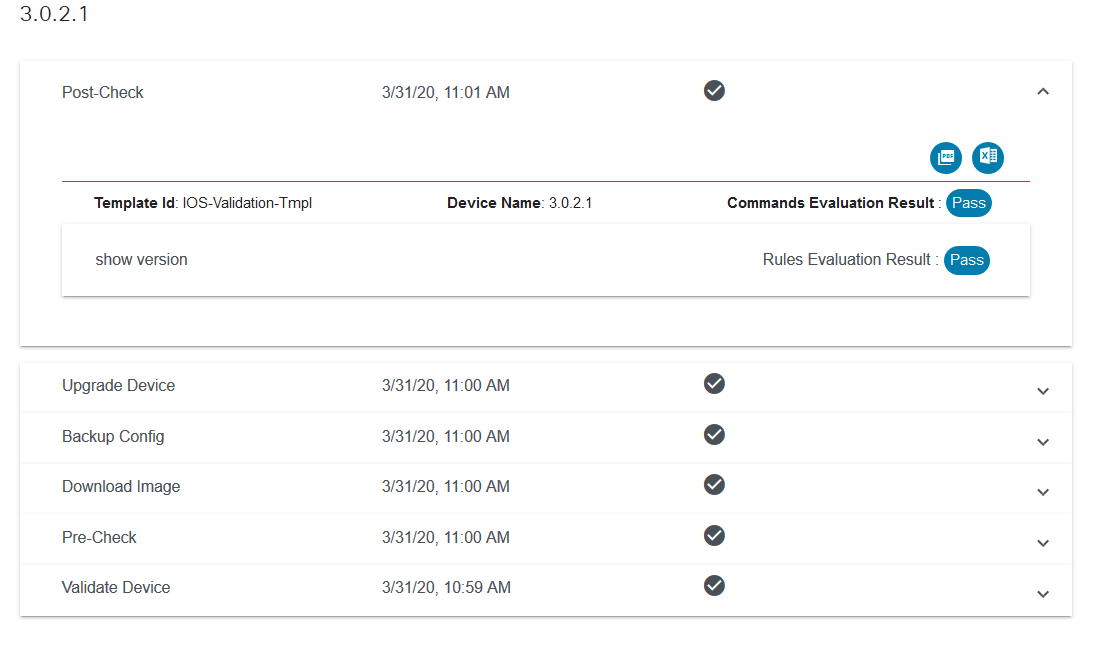
選擇View Device List圖示檢視裝置清單,選擇Eye圖示檢視Evaluation Results和Task List。
選擇Download Summary圖示下載摘要。
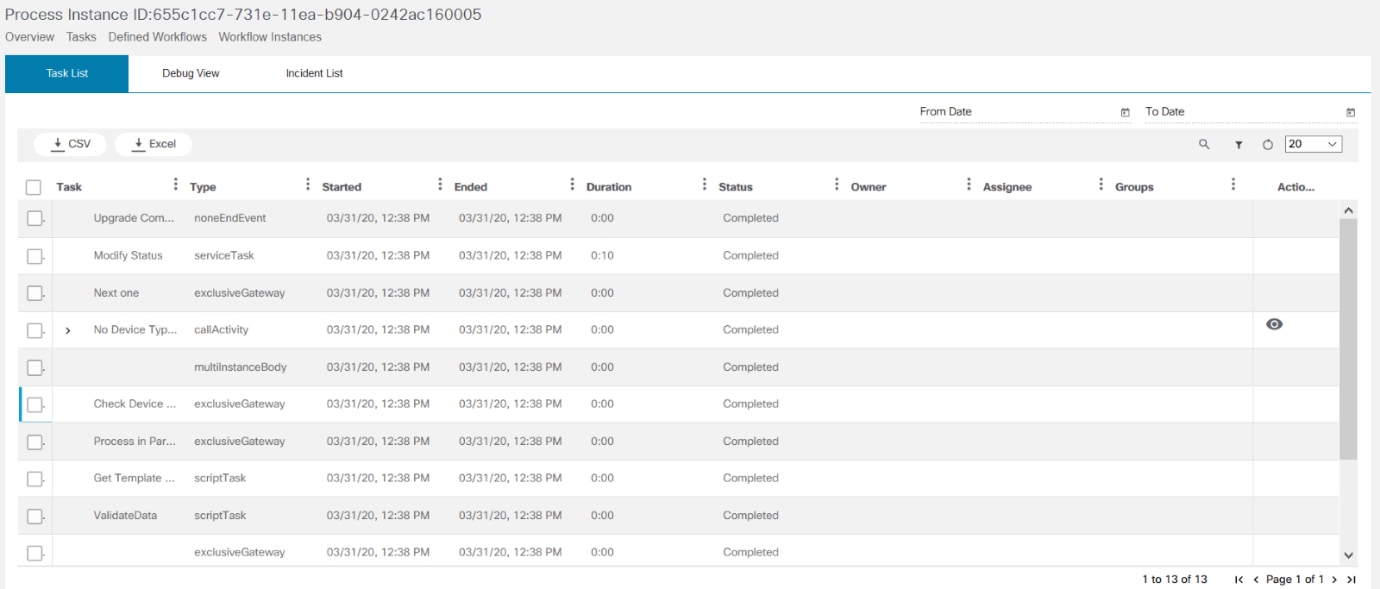
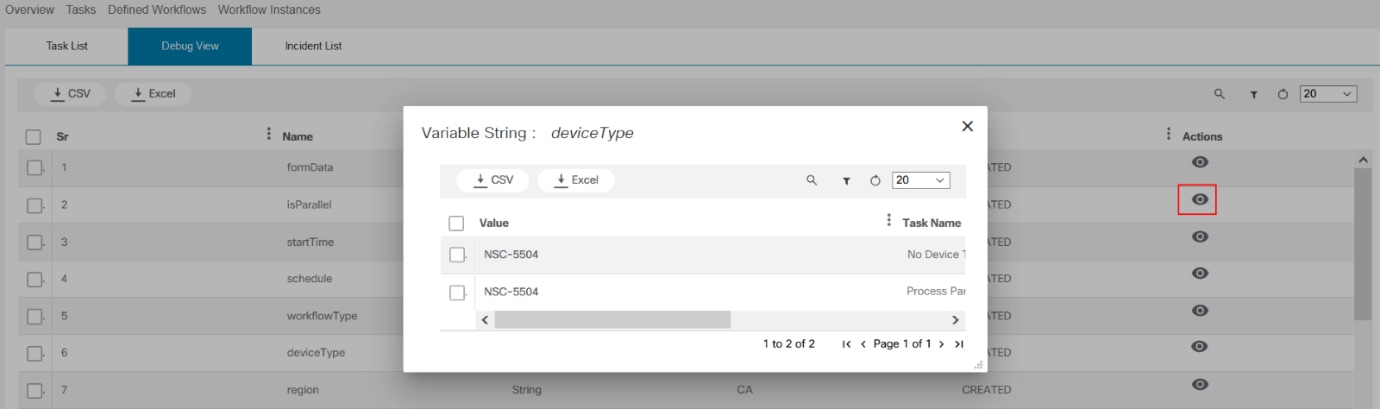
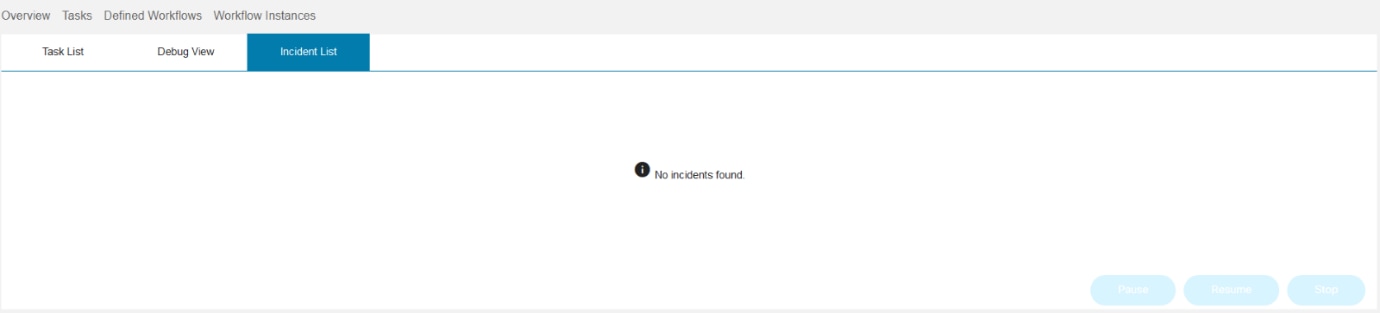
選擇View Task List圖示以檢視Task List、Debug View和Incident List。
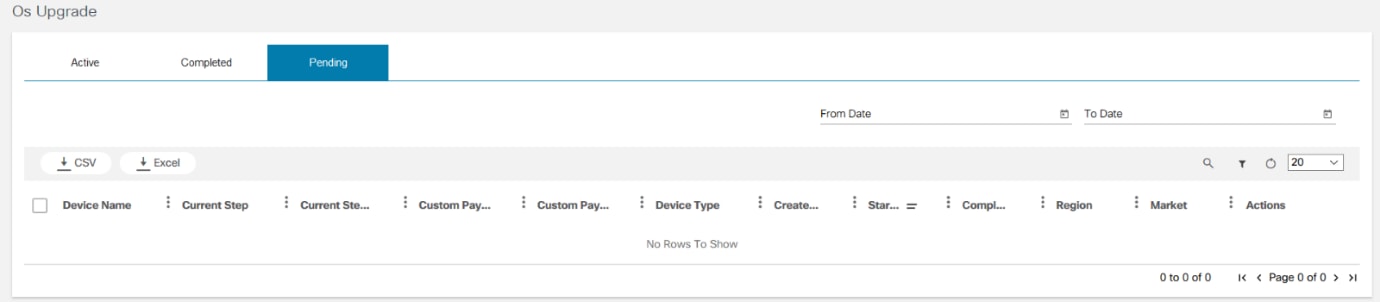
如果需要,請暫停、恢復或停止事件。任何裝置都安排在指定的日期或時間,都將顯示在待定頁籤中。
使用配置驗證器應用程式
Config Validator應用程式允許使用者根據NSO伺服器中的網路元件驅動程式(NED)驗證配置命令。使用此應用,使用者可以選擇NED並運行其上的命令以檢查驗證。此外,還允許使用者匯出可與TAC共用的驗證報告(如果需要)。
驗證NED
要驗證NED,請執行以下步驟:
- 在Home頁上按一下Config Validator。系統隨即會顯示Config Validator頁面。
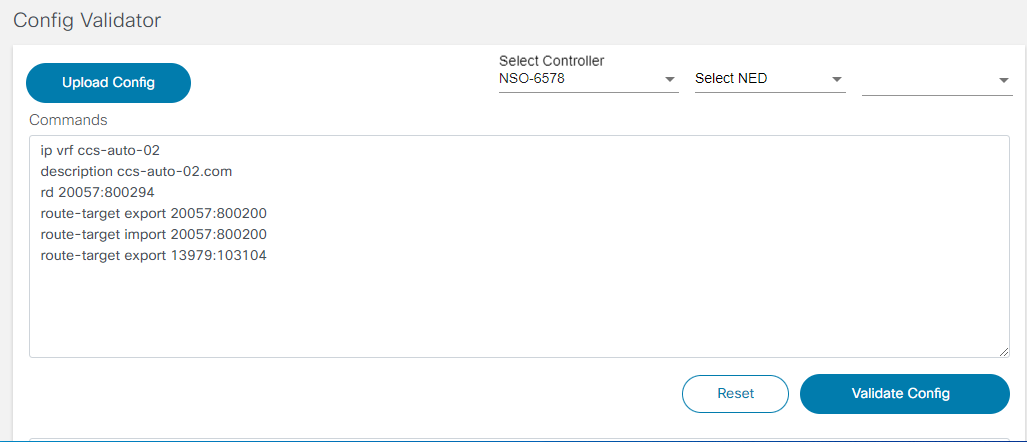
- 從下拉選單中選擇NSO > NED。這些是NSO網路中的NED,命令在其上執行以知道它們是否有效(例如 — Cisco-ios、Cisco-iosxr等)。 如果未列出該命令,請聯絡TAC支援將命令支援擴展到NED。

- 從下拉選單中選擇Version。
- 在Commands欄位中輸入要驗證的命令,例如:
- ip vrf ccs-auto-02
- 說明ccs-auto-02.com
- rd 20057:800294
- route-target export 20057:800200
- route-target import 20057:800200
- route-target export 13979:103104
後續行上的新行以及單空格或雙空格對確保命令準確性非常重要。
- 按一下Upload Config上傳配置檔案。這些檔案採用.txt格式。
- 按一下Validate Config運行命令。
- 如果需要,可通過按一下匯出匯出輸出結果。檔案以.csv格式匯出。
在驗證階段,BPA對給定命令執行驗證並顯示輸出。
使用工作流應用程式
工作流應用程式提供正在運行的例項、開啟的任務、開啟的事件、單個任務和組任務的概述。它還顯示工作流的狀態。
- 從首頁中選擇Workflows應用程式。
- Workflows頁面顯示正在運行的例項、開啟的任務、開啟的事件、單個已分配或已宣告的任務以及組任務的數量。
檢視任務
要申請任務或檢視分配的任務,請執行以下操作:
- 選擇任務頁籤以檢視任務。
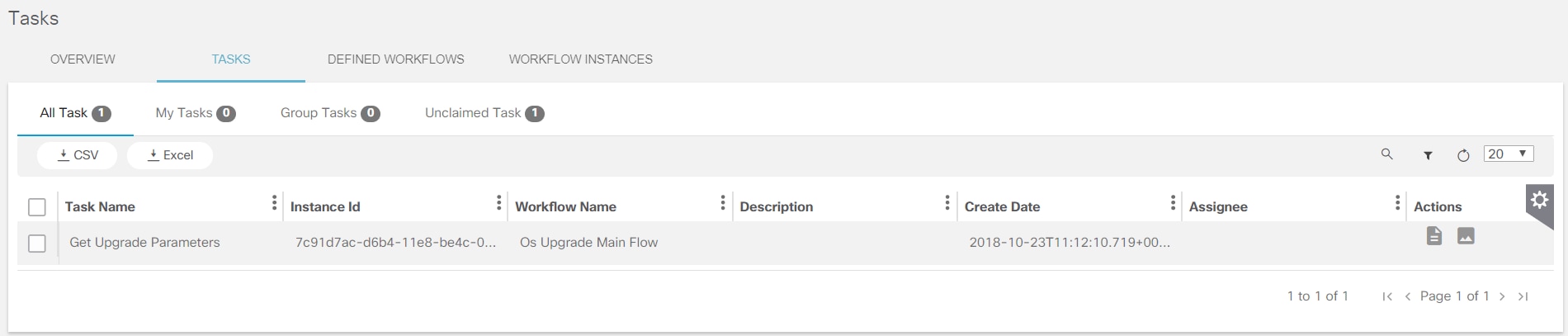
- Tasks頁顯示以下類別:
- 所有任務:顯示分配給或可由使用者申請的所有任務;列出所有組任務和所有未分配任務
- 我的任務:顯示分配給使用者或由使用者申請的任務;預設情況下,已分配的任務顯示在此類別中
- 我的組:顯示所有組任務
- 要將任務分配給特定組,請使用Camunda Modeler。組名在BPA應用程式中建立。
- 使用Camunda工作流模型的「候選使用者」或「候選組」中的屬性來指明哪個使用者可以執行這些使用者任務
- 未申請的任務:顯示可以宣告的未宣告任務
- 每個任務顯示其歷史記錄、圖表和說明。按一下每個部分以顯示詳細資訊。預設情況下顯示任務歷史記錄。
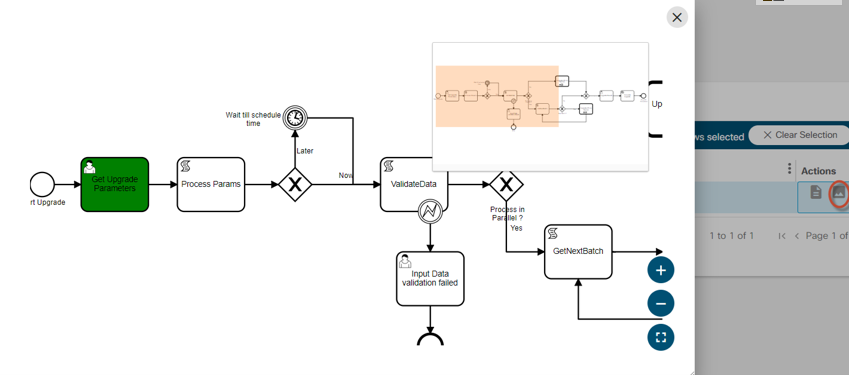
- 選擇Diagram圖示以檢視任務的圖表。
Note圖示允許使用者宣告任務。只有有許可權宣告任務的使用者才能看到此視窗。此許可權使用以下規則確定:
- 當前使用者應該是此任務的候選使用者組的一部分,或者當前使用者應該與此任務的候選使用者相同
- 當前使用者具有使用者組級別的許可權檢視
- 按一下Description選項檢視任務的說明。
- 按一下My Groups和Unassigned部分以檢視相應的任務。
- 要完成申請或分配的任務,請按一下「我的任務」列表中的檢視表單。將顯示UI任務。
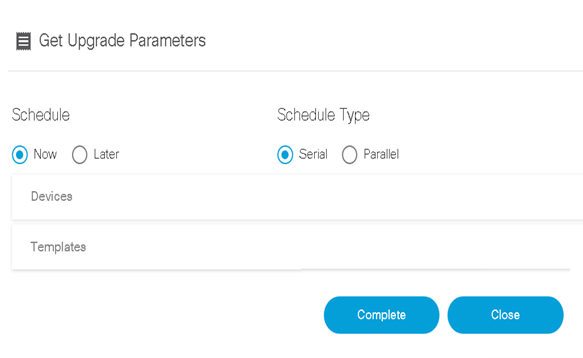
- 進行必要的更改後,按一下Complete。
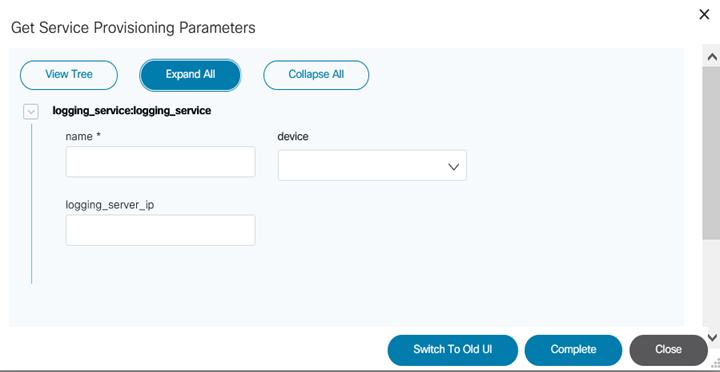
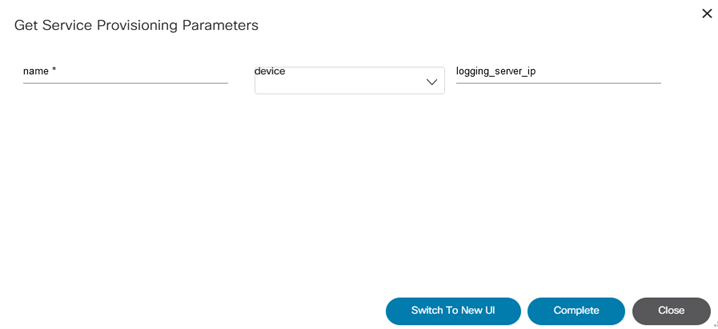
- 在舊使用者介面和新UI之間切換,檢視樹結構,以及展開或摺疊引數。
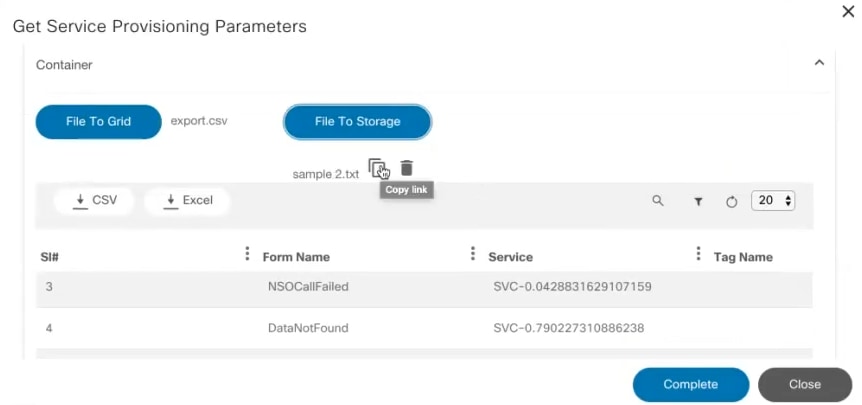
- File to Storage元件可幫助使用者上載檔案。隨後可使用檔案處理程式API訪問上載的檔案。
- 檔案到網格元件有助於上載檔案,並根據匹配的金鑰在容器或清單中呈現資料。
- 按一下File to Grid,然後選擇.csv檔案,這些行將自動填充。如果選擇.txt檔案,請提供分隔符。
- 按一下File to Storage,然後選擇儲存區的檔案。複製連結或刪除檔案。

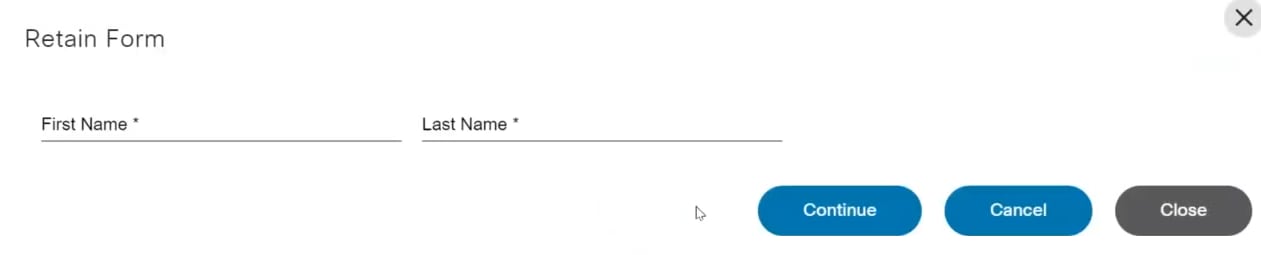
檢視定義的工作流
- 選擇Defined Workflow頁籤以檢視已定義的工作流清單。這些工作流程用於裝置的升級過程。使用者可以在「定義的工作流」頁面執行以下操作:
- 新增新工作流
- 檢視任何工作流的圖表
- 啟動、編輯和刪除BPMN工作流
- 檢視與工作流關聯的例項及其狀態
- 下載工作流的BPMN/DMN檔案
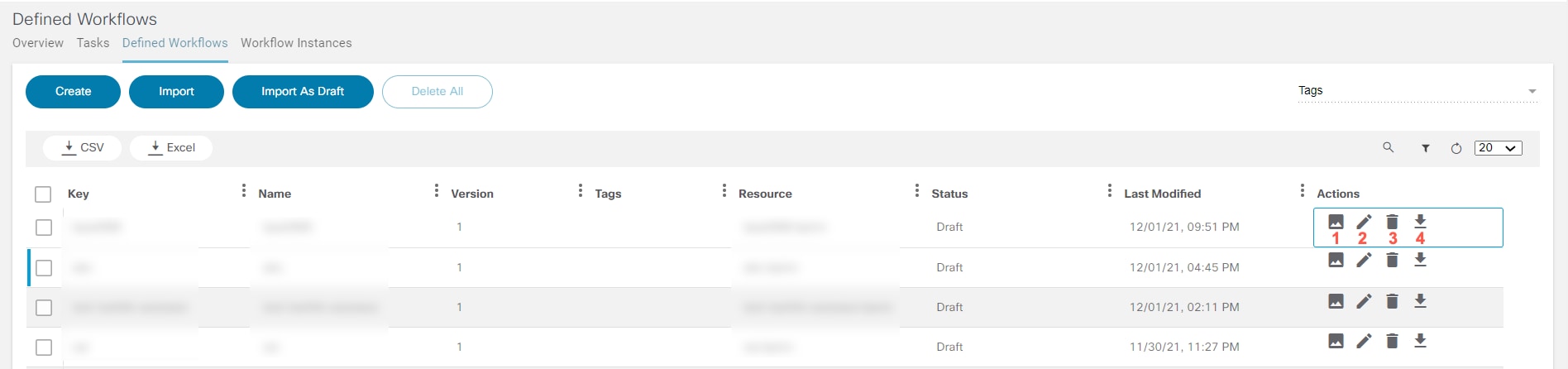
數字1、2、3和4對應於上圖中的圖示,在下表中定義。當前沒有編輯DMN檔案的選項。
| 圖示 | 說明 |
|---|---|
| 1 | 檢視圖表。圖中的Settings圖示表示自動進程,而User圖示表示手動進程。 |
| 2 | 編輯工作流(僅適用於BPMN) |
| 3 | 刪除工作流 |
| 4 | 下載工作流的BPMN/DMN檔案 |
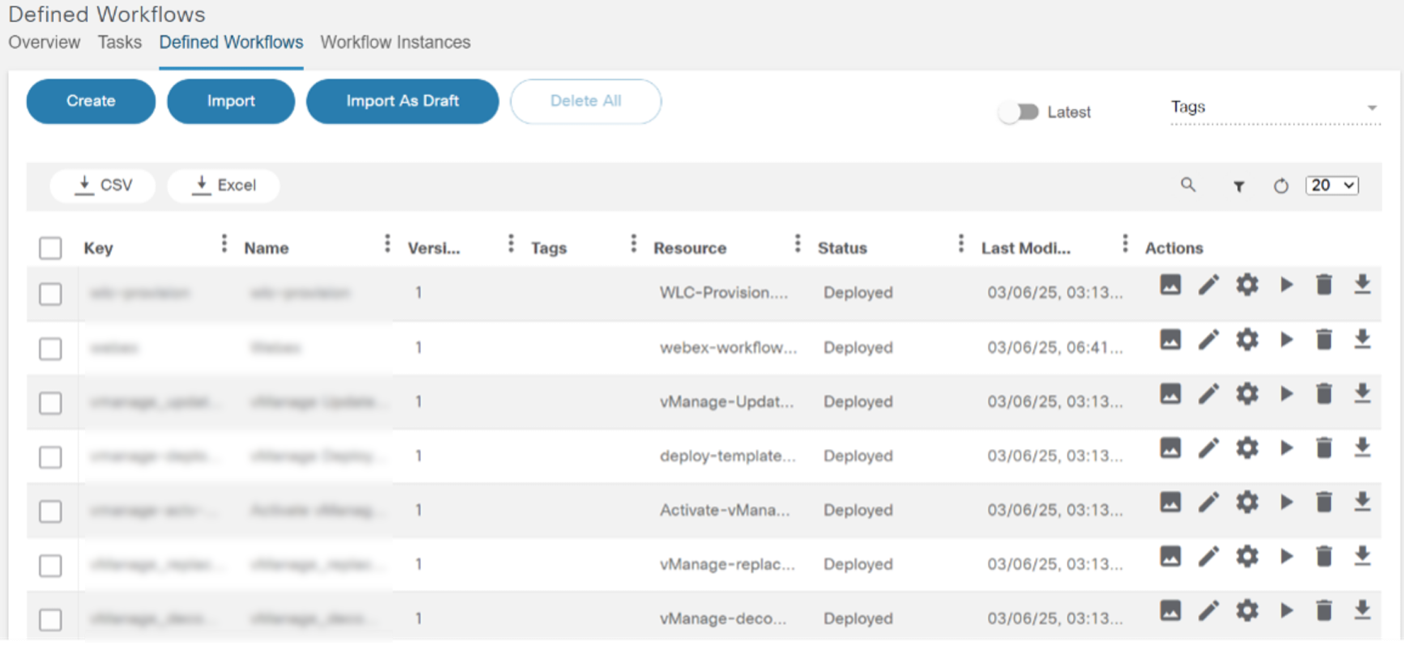
- 選擇特定工作流的檢視關係圖以檢視關係圖。該圖顯示在不同的視窗中。使用者必須確保上傳特定工作流的BPMN檔案以檢視圖表。
- 選擇Auto Save可在特定時間段後自動儲存更改。
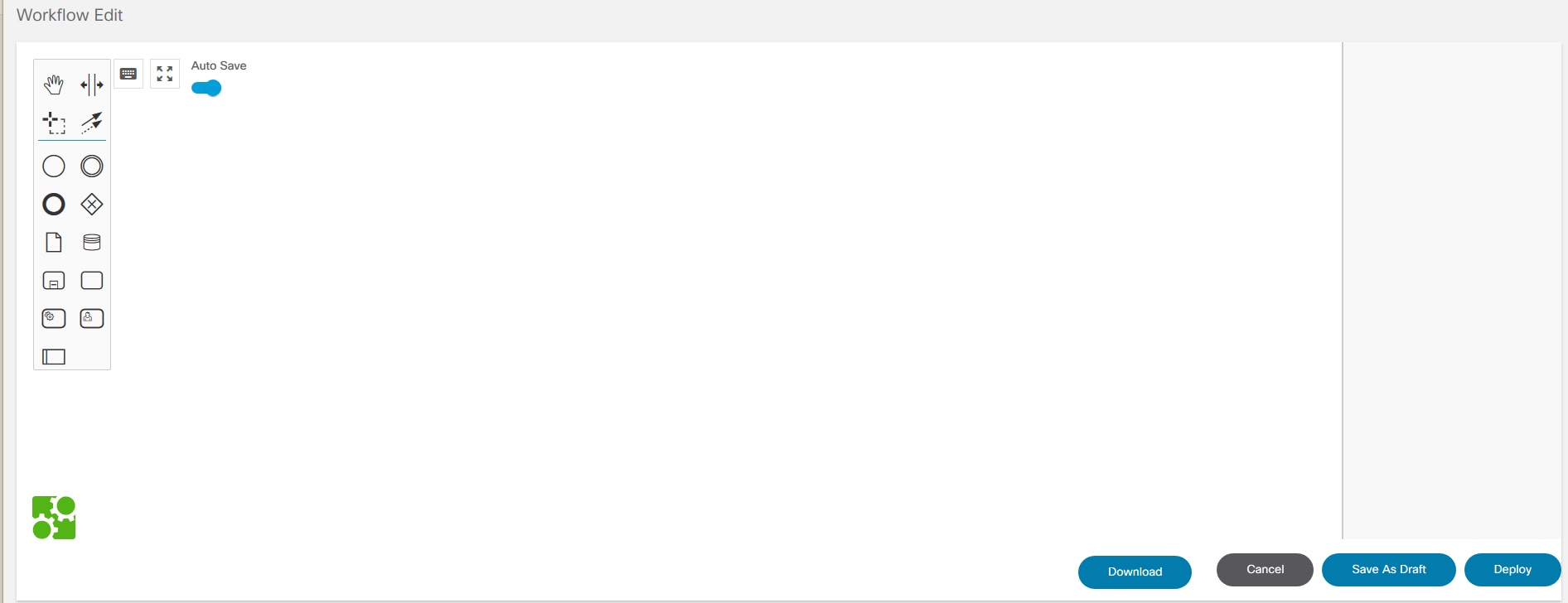
- 按一下Download以獲取BPMN檔案。
- 按一下「另存為草稿」(Save As Draft)將工作流另存為草稿。
- 按一下Deploy將工作流新增到Camunda引擎。
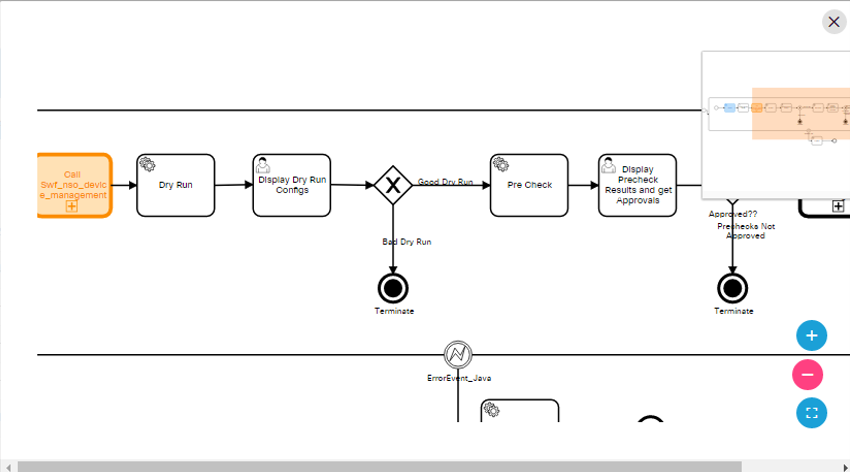
- 按一下Instances以檢視運行的例項數。此時將開啟一個彈出視窗,顯示例項清單及其詳細資訊。
- 按一下開始啟動工作流。
- 要刪除工作流,請點選特定工作流的Delete圖示。系統會顯示警告消息。按一下OK以刪除工作流。
- 要下載工作流,請點選特定工作流的Download圖示。
新增工作流
要新增已定義的工作流,請執行以下步驟:
- 按一下Create,選擇工作流型別(例如BPMN或DMN),然後輸入Workflow Name和唯一Key。
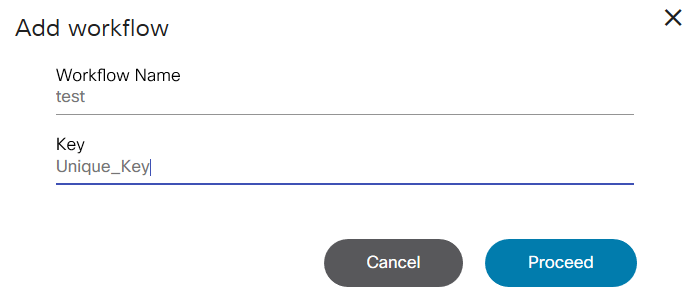
- 按一下「Proceed」。
如果在建立工作流時選擇了DMN,則可以建立DMN檔案並顯示以下螢幕:
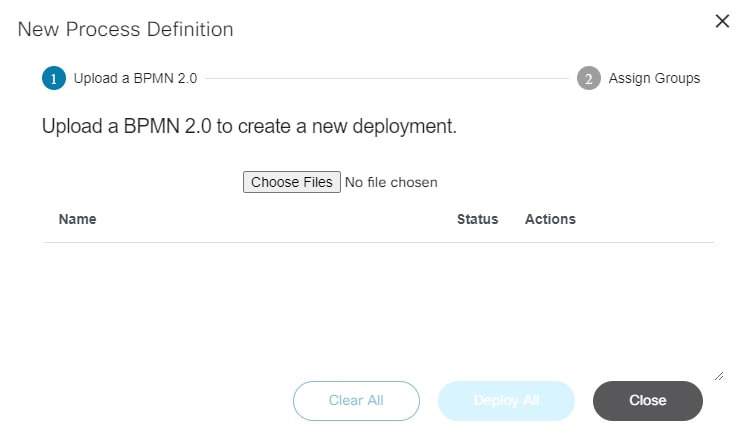
- 要匯入定義的工作流,請按一下匯入。系統隨即會顯示「新建進程定義」頁面。
- 按一下Choose Files以選擇並上傳檔案。
- 按一下「Deploy」以上傳單一檔案,或按一下「Deploy All」以上傳多個檔案。
可以在部署期間將工作流分配給一個或多個組。
匯入工作流作為草稿
要將已定義的工作流匯入為草稿,請執行以下操作:
- 按一下Import As Draft。Upload Draft視窗開啟。
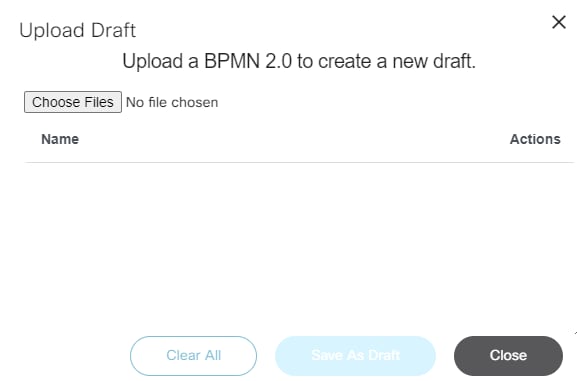
- 按一下Choose Files以選擇並上傳檔案。
- 按一下「Save As Draft」以上傳檔案。
刪除多個工作流
要刪除多個工作流:
- 選中要刪除的工作流的覈取方塊。要全選,請選中行頂部的空白覈取方塊。全部刪除按鈕已啟用。
- 按一下「Delete All」。系統會顯示確認。
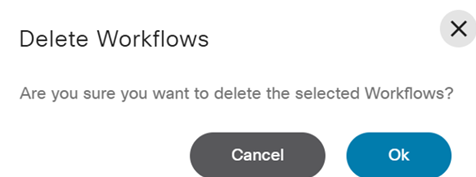
- 按一下Ok以刪除選定的工作流。將開啟Delete Workflows detail視窗。
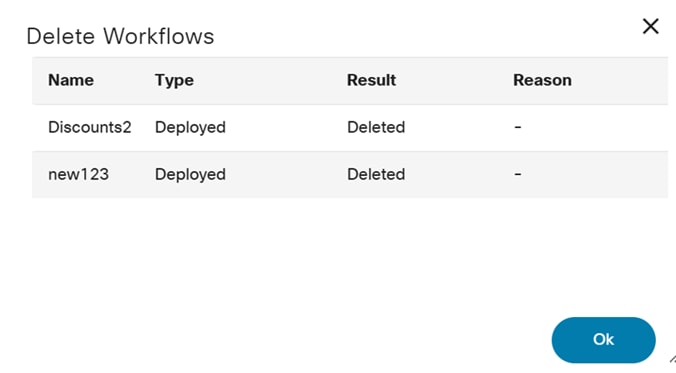
在Camunda中執行指令碼
BPA中的Camunda工作流引擎支援JSR-223相容指令碼引擎實現的指令碼。要使用指令碼,需要在Camunda工作流程中新增指令碼任務。
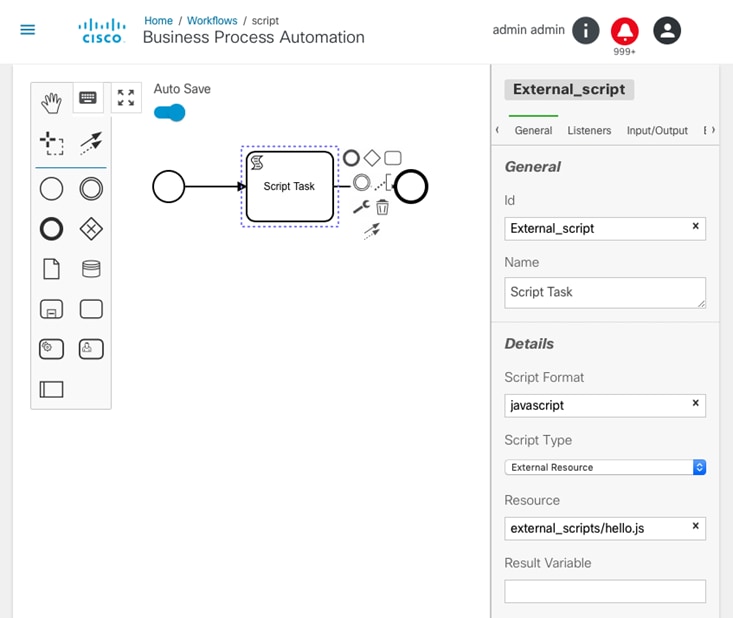
- 指令碼任務具有允許值為Inline Script或External Resource的Script Type選項。
- 如果選擇Inline Script,則需要在Script欄位中指定指令碼代碼。
- 如果選擇了External Resource,則需要為Resource欄位指定外部指令碼檔案的路徑。
- 要使任何外部指令碼都可以作為Camunda工作流中的Resource路徑訪問,BPA安裝中必須包括以下配置選項。
cd /opt/bpa/data/camunda/external_scripts/ EX: cat hello.js // generating a random number var a = Math.random(); print(a); print(\"Hello World\"); - 將以下引數設定為true(/opt/bpa/ bpa-helm-chart-<.version>/vaules.yaml)
cisco-bpa-platform-cs-camunda: enableExternalScripts: true
檢視工作流例項
Workflow Instances頁籤顯示工作流的所有運行例項。使用者可以檢視該圖來檢視工作流的狀態、暫停和停止工作流。
- 按一下Workflows頁面頂部的Workflow Instances頁籤。此時將顯示工作流例項的清單。

- Workflow Instances頁籤顯示工作流例項及其名稱、開始日期、狀態和任務的清單。
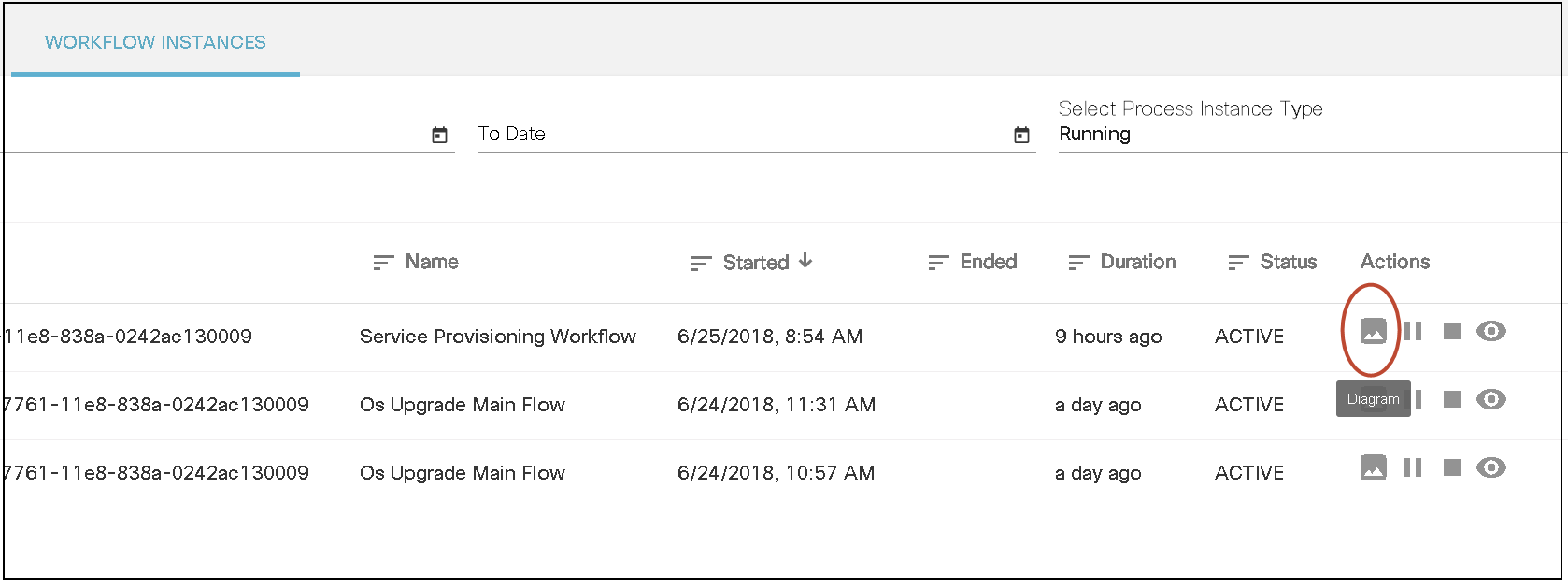
- 選擇Diagram圖示可在單獨的視窗中檢視工作流例項圖表。
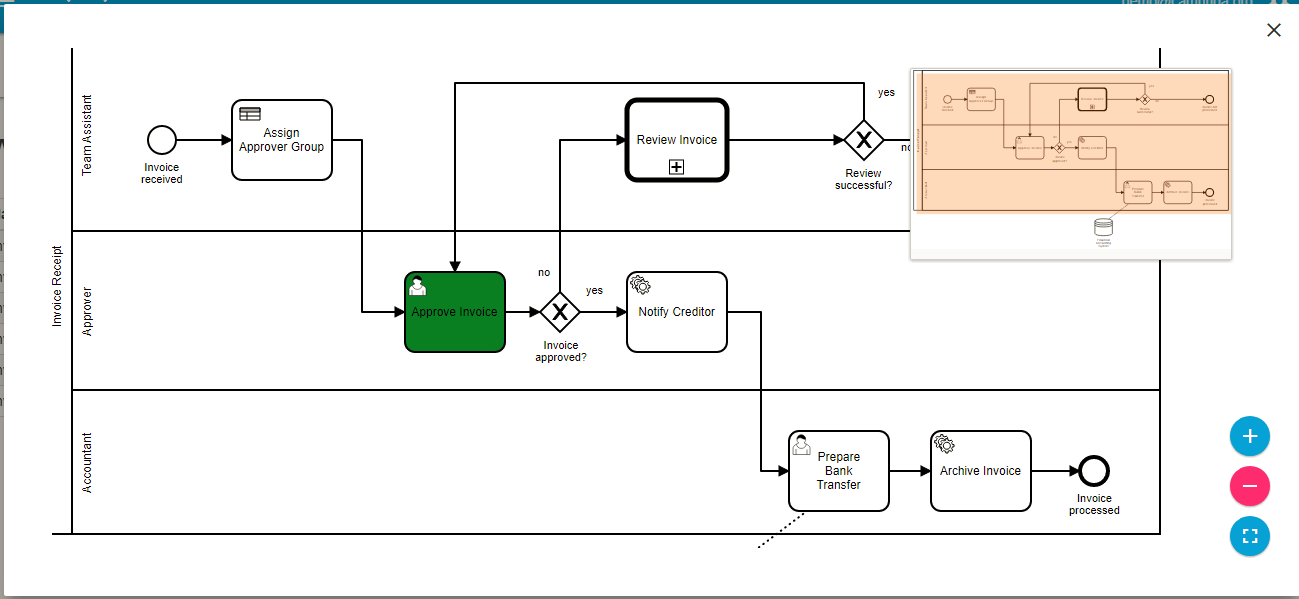
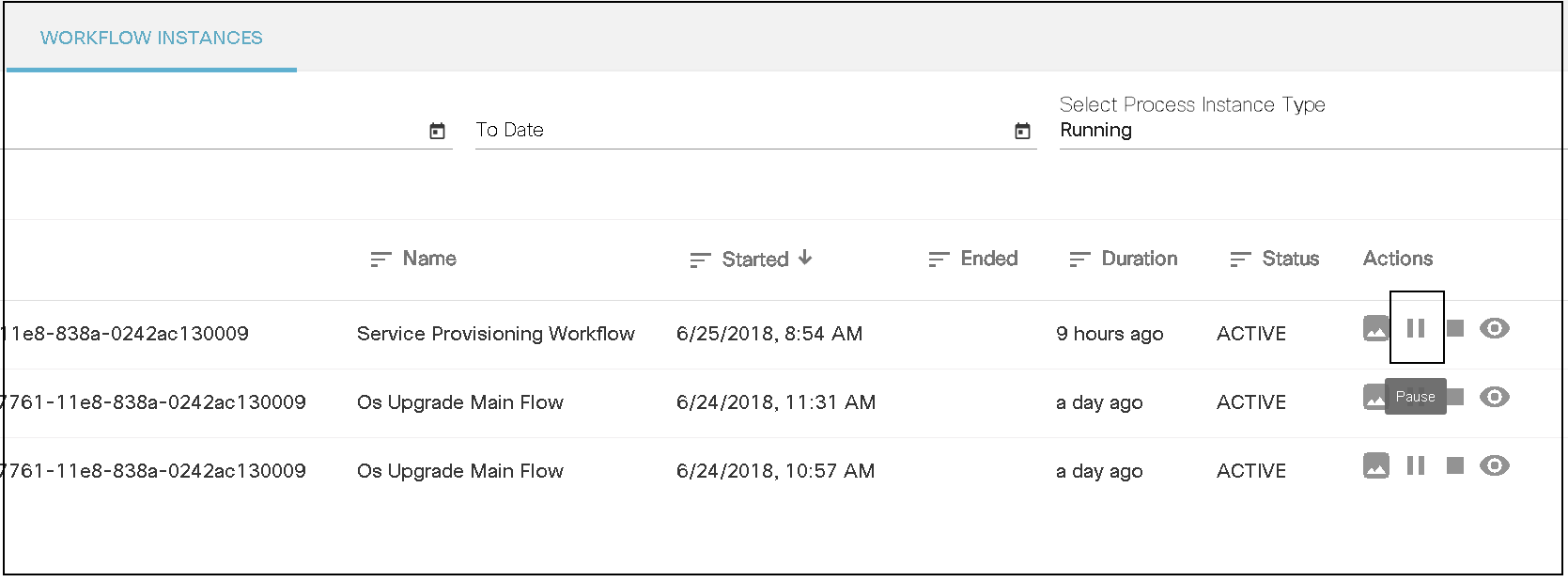
- 選擇Pause圖示以暫停當前例項。此時將開啟一個彈出視窗,以確認例項中的暫停。
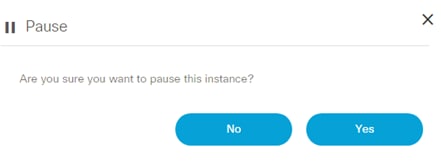
- 按一下「Yes」以暫停,或按一下「No」以取消暫停。
- 使用Resume按鈕,可以從Workflow Instances頁面恢復暫停的工作流。
- 暫停的工作流在例項清單中列為已暫停。
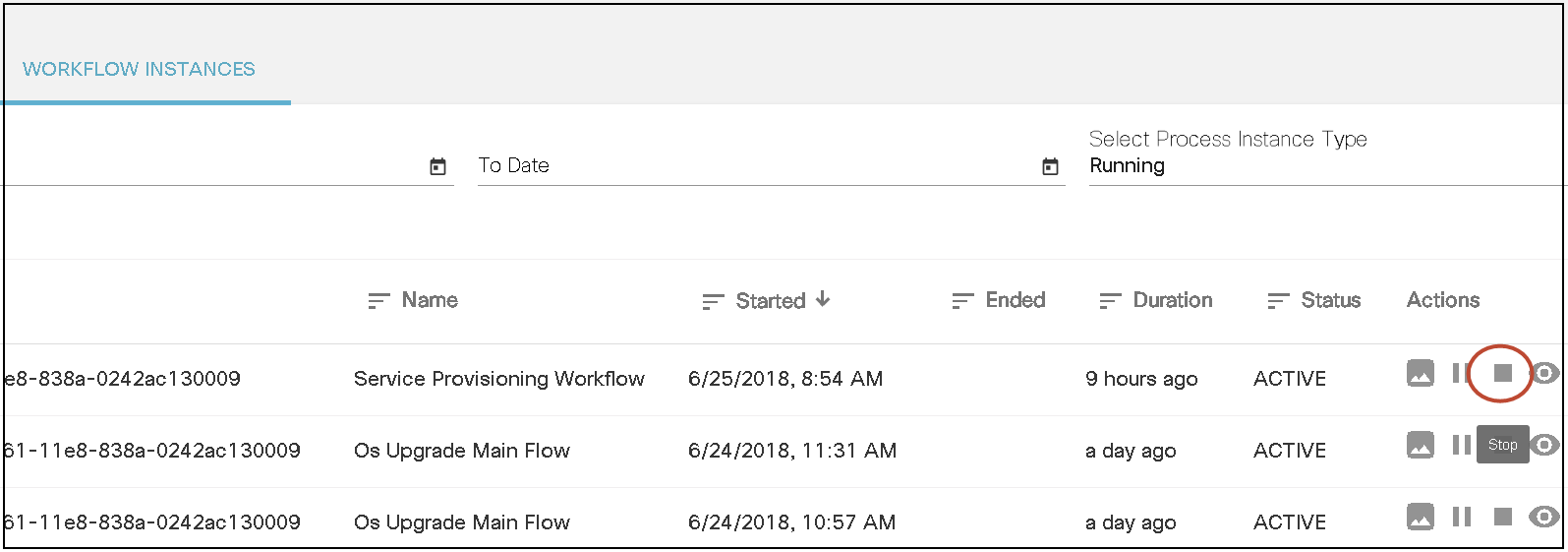
- 選擇Stop圖示以停止當前例項。此時將開啟一個彈出視窗,以確認停止例項。
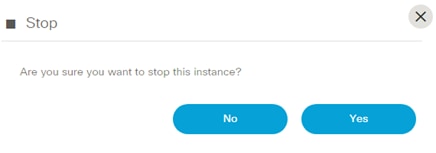
- 按一下Yes暫停,或按一下No取消停止。
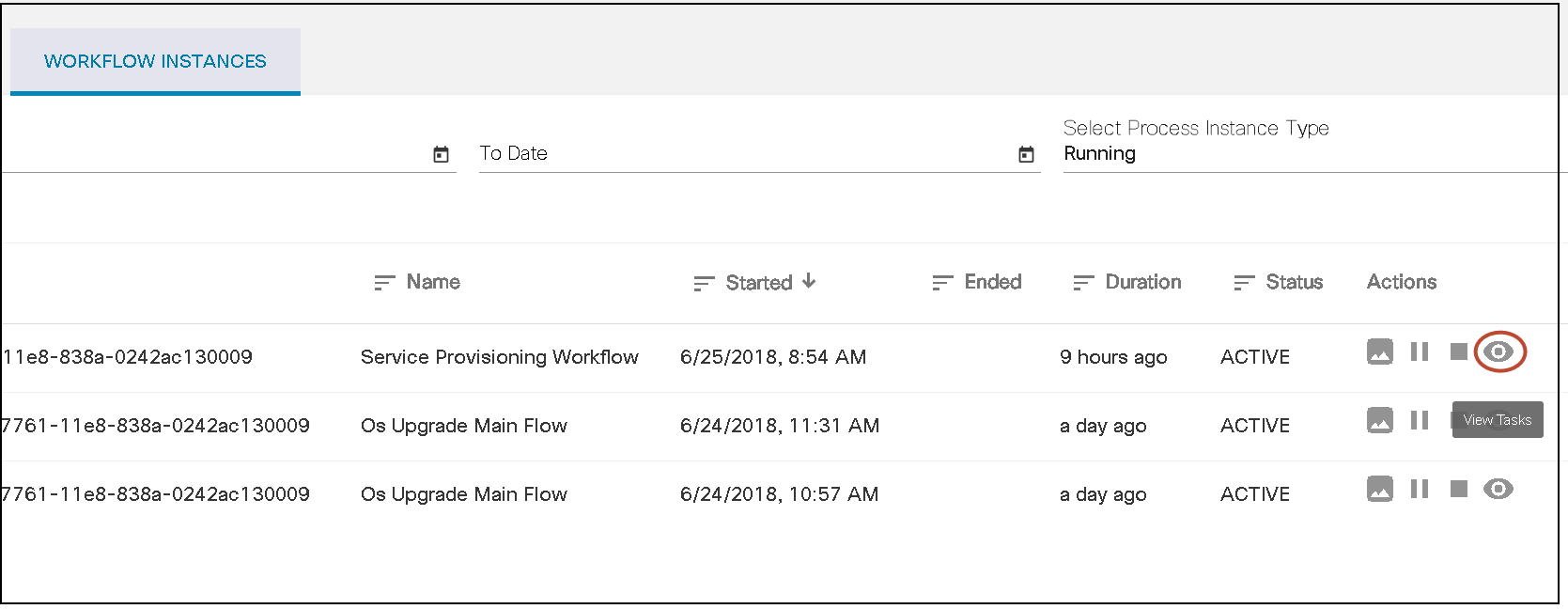
- 選擇檢視任務圖示以檢視關聯任務、調試檢視和事件清單。
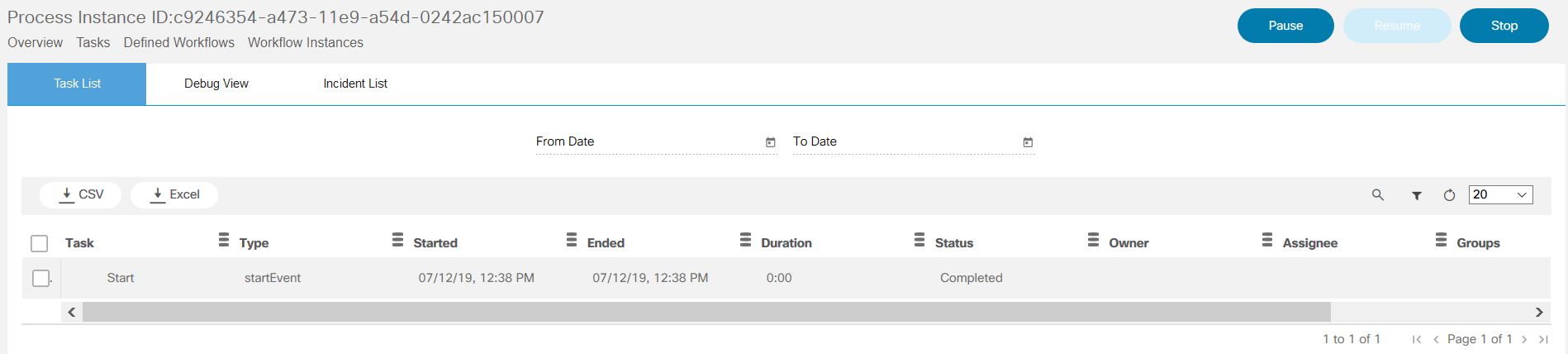
- Task List顯示所有關聯的任務。Debug View顯示調試輸出。Incident List顯示事件清單。選擇Eye圖示以檢視Task List選項中的任務變數,以及檢視Debug View選項中的變數歷史記錄。
- 使用者可以使用按鈕暫停、恢復或停止工作流。
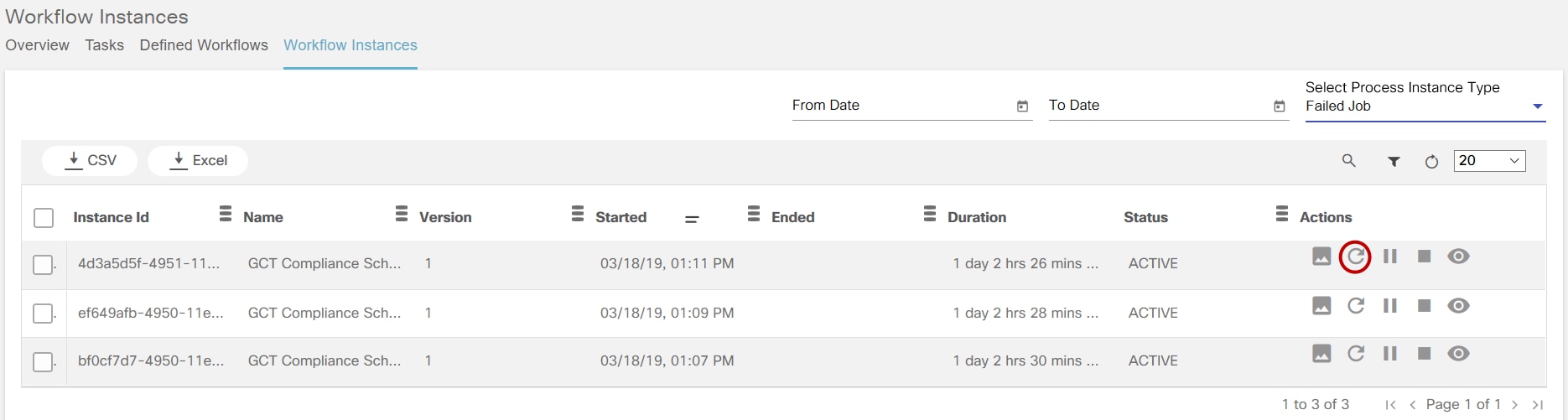
- 對於失敗的例項,使用者可以使用重置圖示重新啟動工作流。
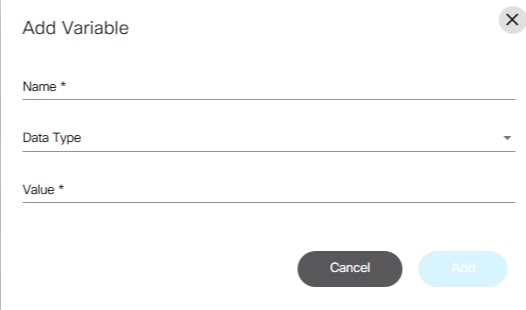
- 選擇Restart Task From。如果需要,新增變數。
- 按一下Add,輸入Name,然後選擇Data type,並在選擇了Boolean以外的選項時輸入該資料型別的值。使用Edit更改變數型別和值。
- 按一下Restart > Proceed以重新啟動工作流。
使用拓撲
拓撲服務提供了一種使用圖形表示來模擬網路和網路元素的方法。拓撲服務應用程式顯示服務拓撲、網路拓撲和網路拓撲模板。使用者可以編輯和刪除拓撲模板,並建立模板表單或網路拓撲連結(在網路拓撲模板中可用)。
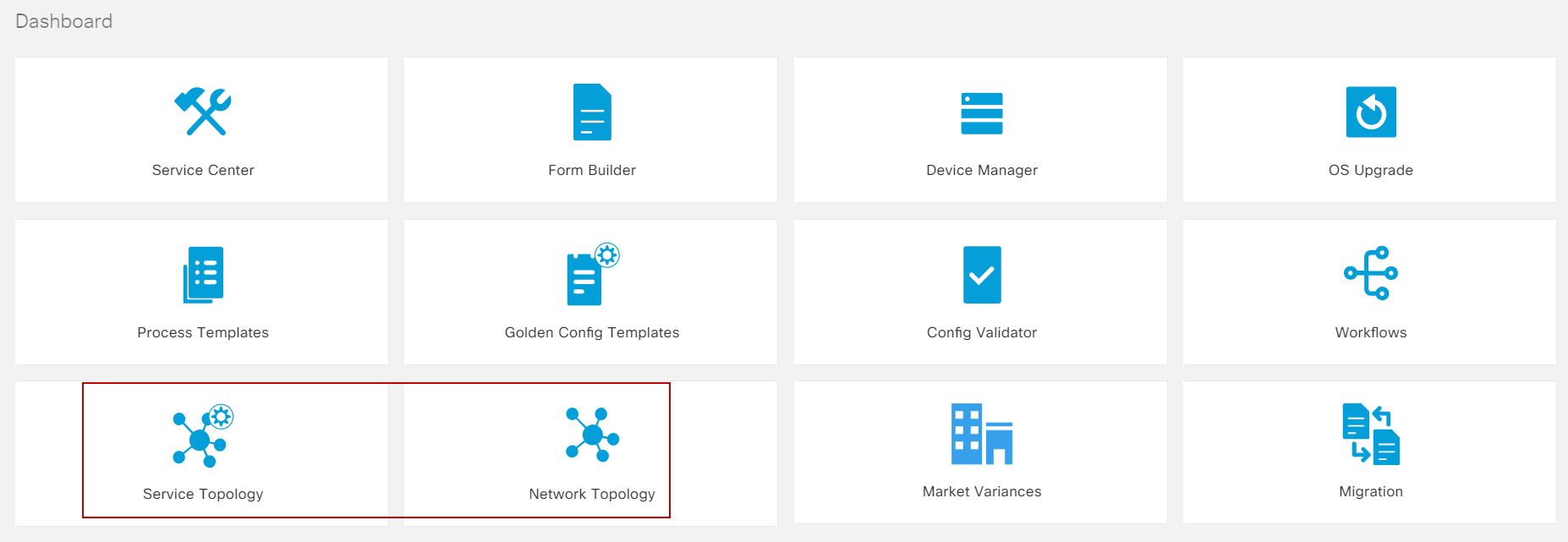
必要條件:
- 使用「流程模板」應用程式建立包含拓撲相關命令的模板。
- 將一個或多個拓撲特定模板與特定NED關聯並構建網路拓撲連結以填充資料庫中的拓撲資料。
完成上述操作後,拓撲資料可用於檢視網路拓撲。
不同的拓撲選項有:
服務拓撲
服務拓撲顯示裝置與服務例項之間的關係。如果在NSO中的裝置上定義了緯度/經度值,它還會顯示地理圖上的拓撲。
如果在NSO設定中啟用了LSA,並且使用者為NSO選擇一個LSA節點,則會自動填充RFS節點,並且使用者需要選擇RFS節點。

要檢視裝置的拓撲,請執行以下步驟:
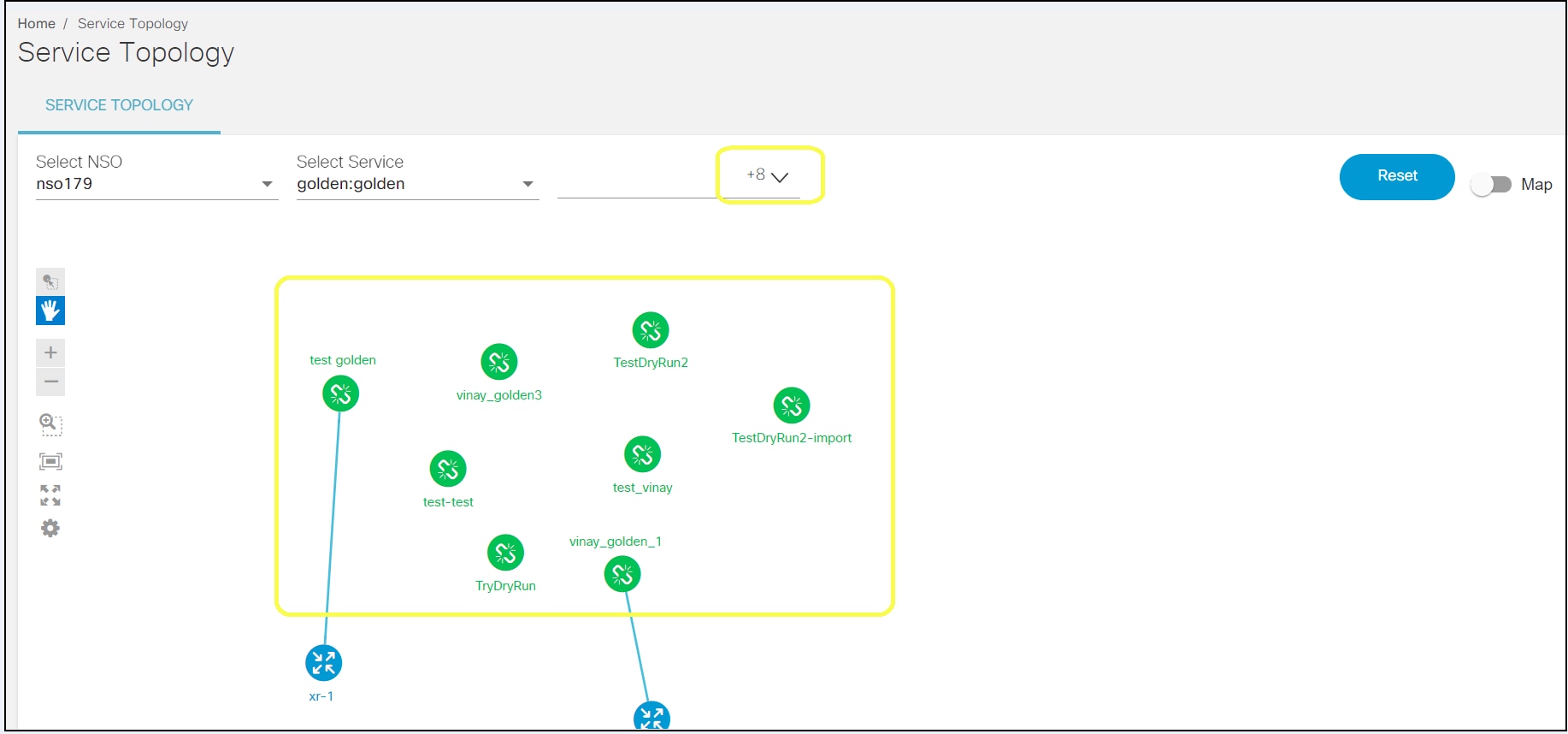
- 從Select Service下拉選單中選擇服務。
- 按一下Select Service Instance,從所選裝置的下拉選單中選擇一個例項。
- 選擇Map圖示以顯示對映檢視。緯度和經度是實現服務例項在地圖上準確定位結果的先決條件。
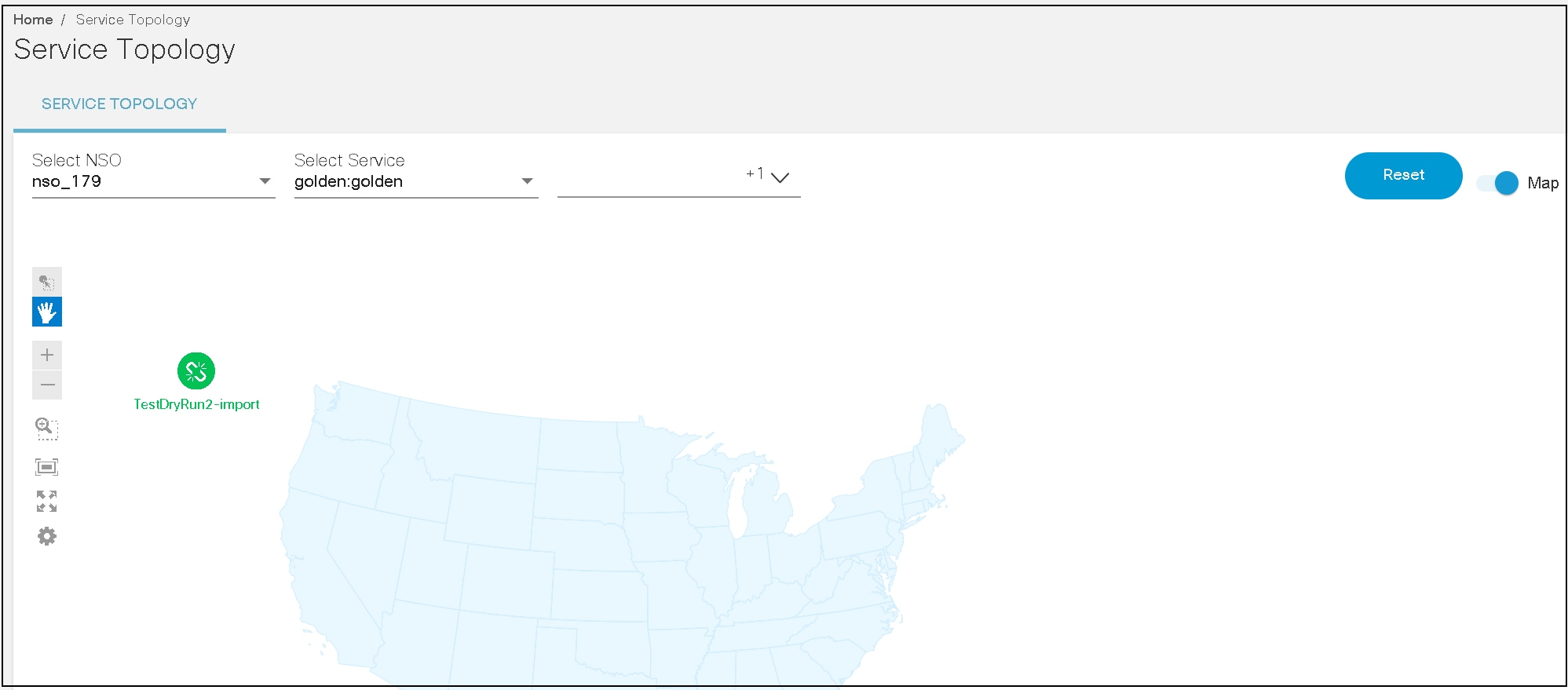
服務例項的位置顯示在對映上。綠色表示服務,藍色表示地圖上的裝置。
- 如果有任何選擇錯誤,請按一下Reset按鈕。
- 按一下服務例項。開啟一個包含兩個按鈕的視窗:預覽並獲取修改。
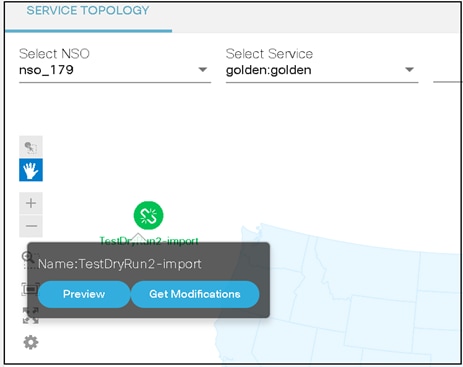
- 按一下Preview以檢視服務例項詳細資訊。在Preview視窗中,使用者可以以JSON格式下載服務例項。
- 按一下Get Modifications檢視此服務例項在裝置上進行的修改。
網路拓撲
網路拓撲是通訊網路的各種要素(如鏈路、節點、裝置等)的排列,它們可以作為傳送者或接收者。網路拓撲是網路的拓撲結構,可以用物理或邏輯來描述。
此功能允許使用者通過根據需要應用搜尋過濾器輕鬆查詢裝置。
- 按一下Network Topology選項檢視拓撲詳細資訊。


- 從下拉選單中選擇Change Rule選項以過濾拓撲檢視的裝置。
- 輸入裝置的所需規則。
- 如果有任何選擇錯誤,請按一下Reset按鈕。
- 選擇Map圖示以顯示對映檢視。所述經緯度被預置以實現所述服務例項在地圖上的精確定位結果。
- 按一下所示的可用裝置,開啟一個包含兩個選項的視窗:Device Config和Device Preview。
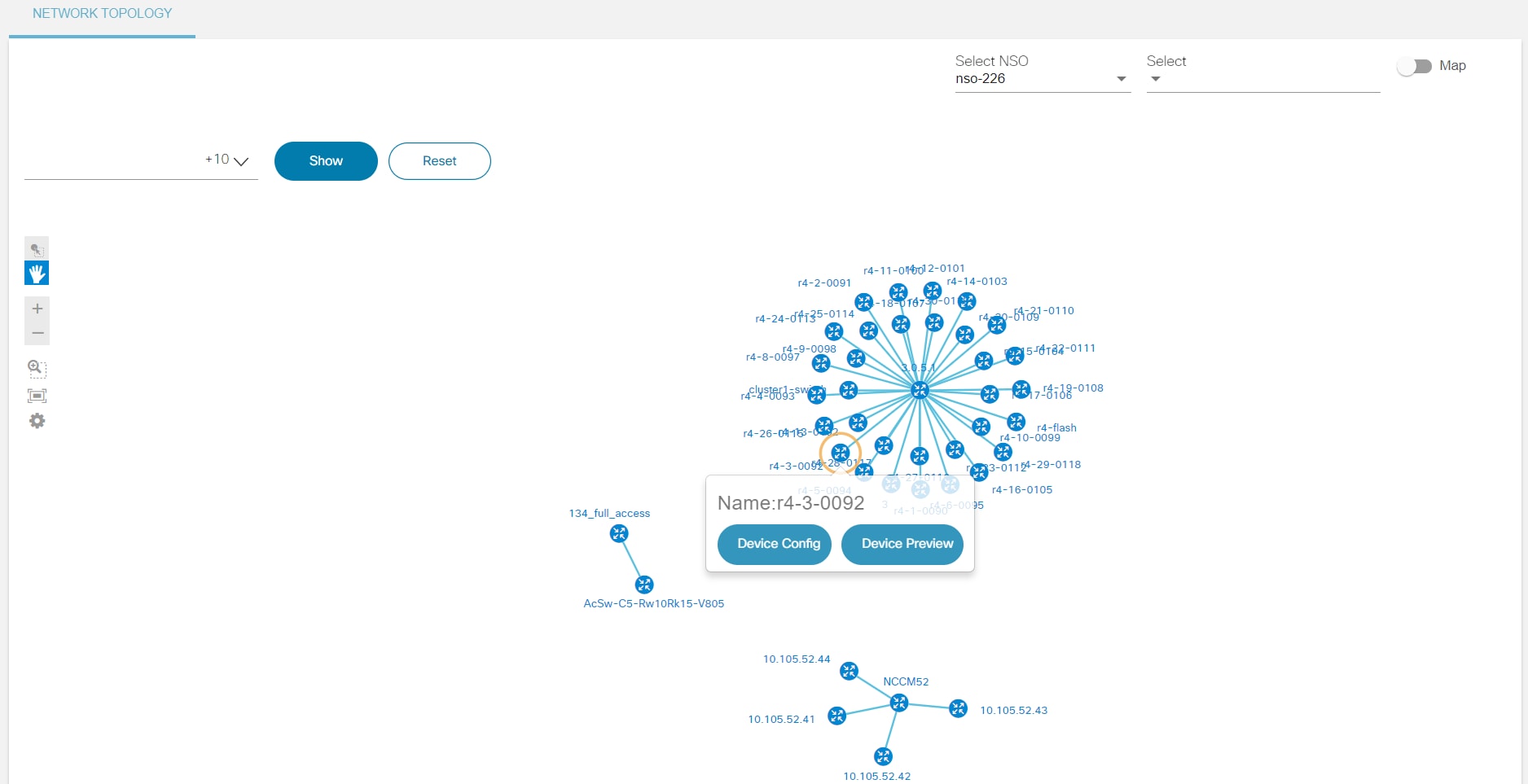
- 按一下Device Config以顯示裝置的配置清單。
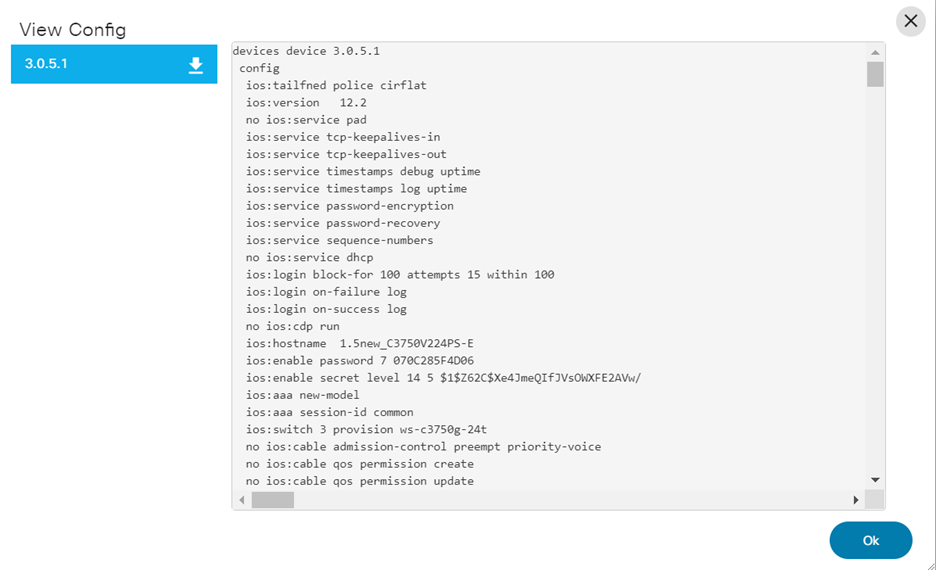
- 按一下Device Preview以檢視裝置詳細資訊。使用者可以檢視裝置的基本資訊,如名稱、地址、埠、描述、身份驗證組、裝置型別、終端ID、協定和管理狀態。
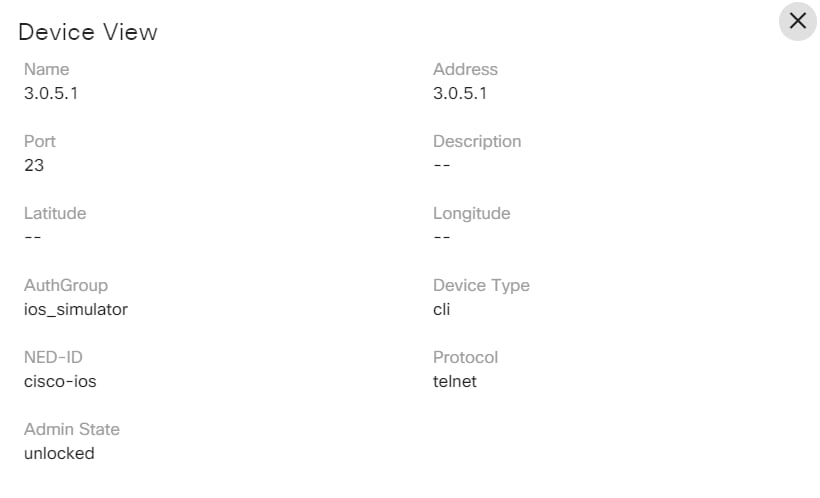
- 選擇所需的選項(例如Search、NED、Device Group、Devices)以檢視相應的詳細資訊。示例如下:
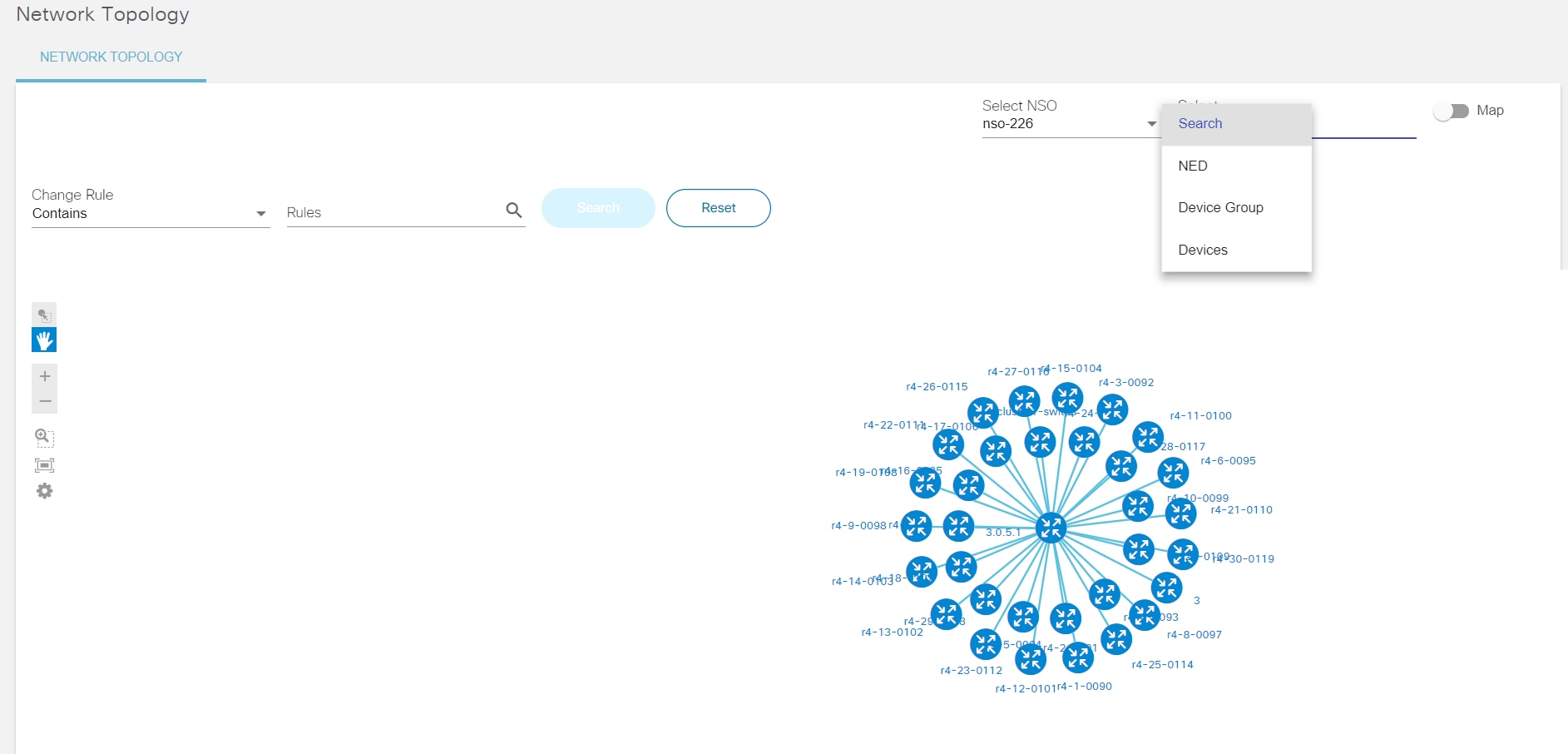
使用市場差異
市場差異是可以跨BPA平台利用的引數化資料集。NTP伺服器、日誌伺服器、SNMP伺服器等區域特定資料可以按區域、市場和裝置型別儲存。引數化的值可以在GCT、服務調配和工作流程中使用。
Market Variance應用程式中使用的構造包括:
- 地區:定義一個具有一個或多個市場(例如,西南和中西部)的地區
- 市場:定義區域內的特定市場
- 裝置型別:將裝置型別與全域性和市場差異表單/資料關聯(例如IOS-XR)
- 差異:為特定裝置型別定義,可以是全域性或市場差異
- 全球差異資料在市場和各區域都很常見
- 市場差異資料特定於區域和市場
在Market Variance中可以執行以下任務:
- 新增、編輯、刪除、下載和複製市場或全域性差異
- 管理裝置型別
- 管理區域
- 管理市場
- 管理差異到服務/GCT架構的對映
新增市場或全域性差異
要新增市場差異,請執行以下操作:
- 按一下Variances頁籤,然後按一下Add Market Variance。系統隨即會顯示「Market Variance」頁面。
- 選擇Device Type、Region和Market。
- 按一下「Save」。
要新增全域性差異,請執行以下操作:
- 選擇Variances頁籤,然後按一下Add Global Variance。系統隨即會顯示「全域性差異」頁面。

- 選擇Device Type,然後按一下Save。
只有在使用者在新增差異之前新增了Device Type、Region和Market時,使用者才能建立市場差異或全域性差異。
編輯市場和全域性差異
要編輯市場差異,請選擇編輯圖示更改市場差異,然後按一下更新。
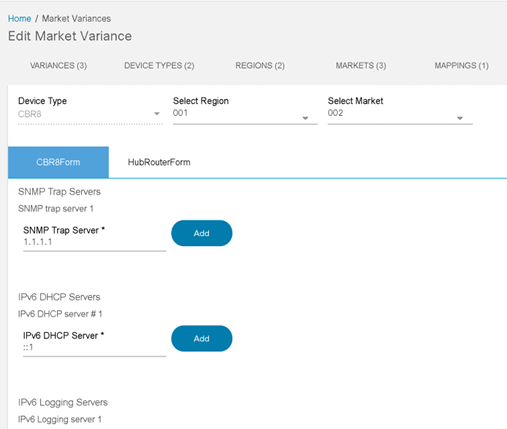
要編輯全域性差異,請選擇編輯圖示對全域性差異進行更改,然後按一下更新。

只有在使用者在新增差異之前新增了Device Type、Region和Market時,他們才能建立市場差異或全域性差異。
克隆市場差異
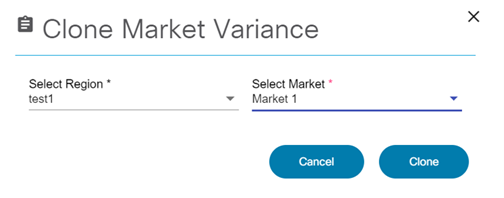
只有市場差異才支援克隆。選擇Clone圖示,然後從Clone Market Variance視窗中選擇一個地區和市場。
下載或刪除超差
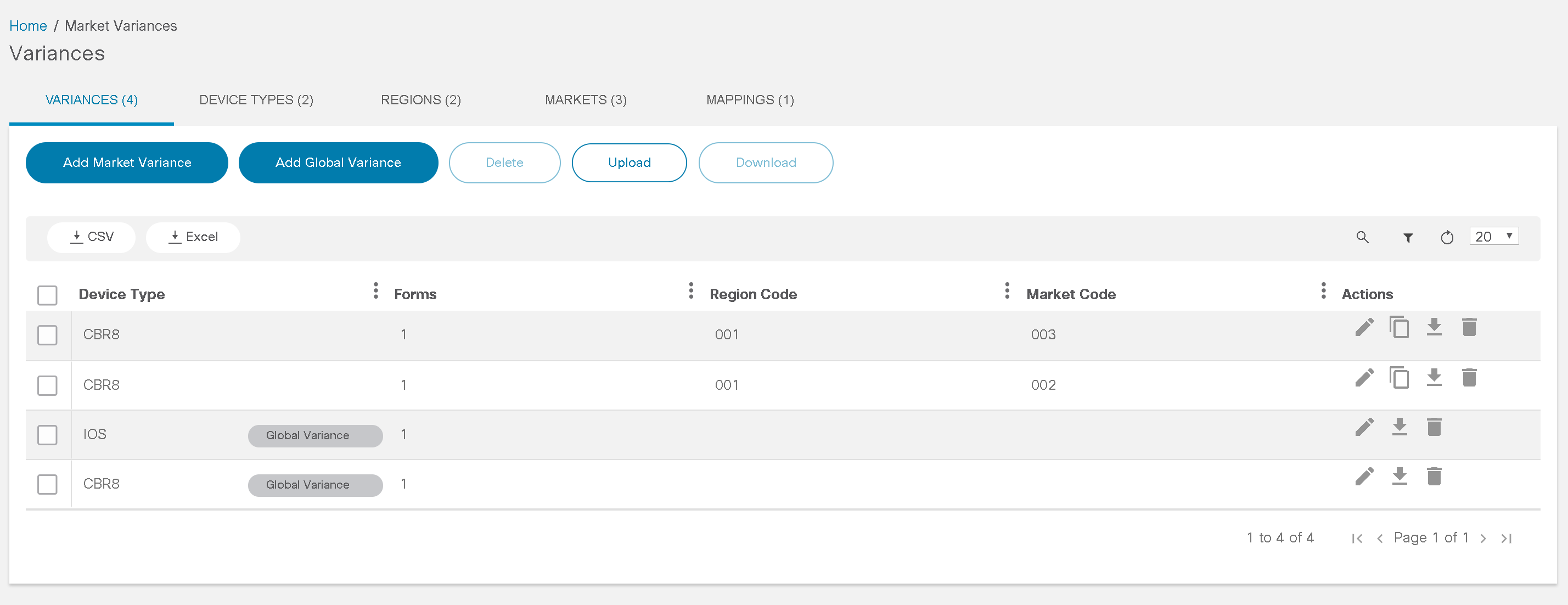
- 選擇Download圖示以獲取JSON格式的市場資料。
- 選擇Delete圖示以刪除超差。
新增裝置型別
裝置型別標識裝置的型別,以及允許使用這些差異的相關全球或市場差異表單和應用程式。這些表單必須使用Form Builder生成。有關詳細資訊,請參閱使用Form Builder應用程式。
- 選擇Device Type頁籤,然後按一下Add Device Type。系統隨即會顯示「Device Type」頁面。
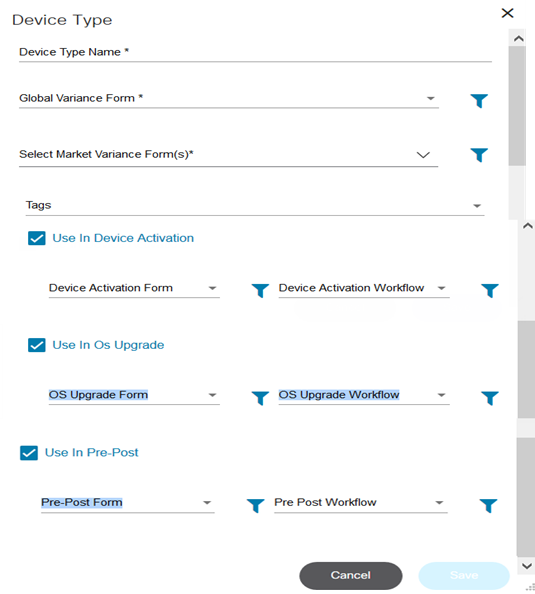
- 輸入Device Type Name,選擇一個Global Variance Form和一個或多個Market Variance Form。
- 從標籤下拉選單中選擇所需的標籤。
- 如果選擇Use In Device Activation,請選擇Device Activation Form和Device Activation Workflow。
- 如果選擇Use In OS Upgrade,請選擇OS Upgrade Form和OS Upgrade Workflow。
- 如果選擇「在事前發佈中使用」(Use in Pre-Post),則選擇「事前發佈表單」(Pre-Post Form)和「事前發佈工作流」(Pre-Post Workflow)。
- 如果要使用工作流的最新版本,請選擇最新。
- 按一下「Save」。
編輯和刪除裝置型別
- 選擇Edit圖示並進行所需的更改。
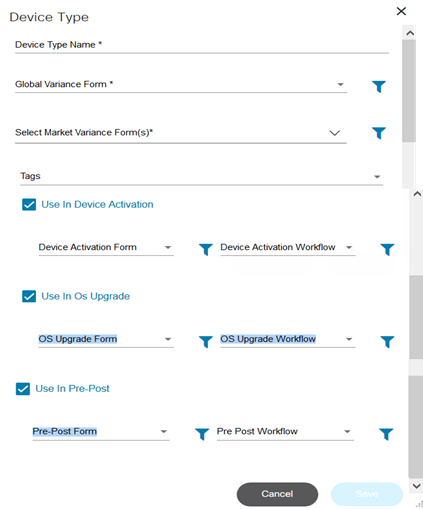
- 按一下「Save」。
- 選擇Delete圖示以刪除超差。
新增和編輯區域
- 選擇Regions頁籤,然後按一下Add Region。Region視窗開啟。
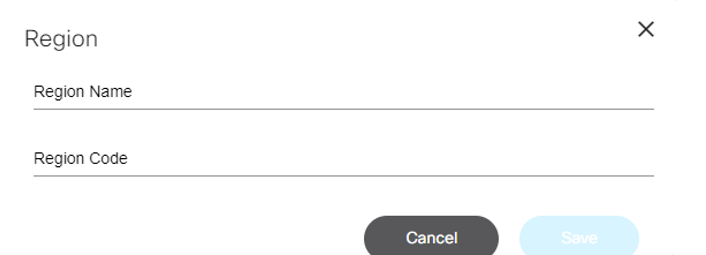
- 輸入區域名稱和區域代碼。
- 按一下「Save」。
- 選擇Edit圖示並進行所需的更改。
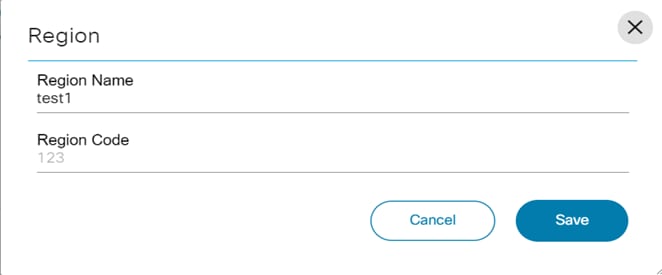
- 按一下「Save」。
新增和編輯市場
- 選擇Markets頁籤,然後按一下Add Market,此時將開啟Market視窗。
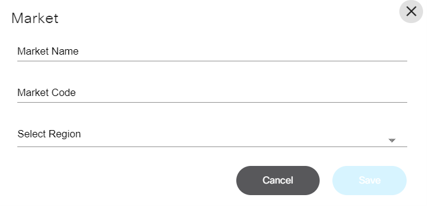
- 輸入Market Name、Market Code,然後選擇Region。
- 按一下「Save」。
- 選擇Edit圖示並進行所需的更改。
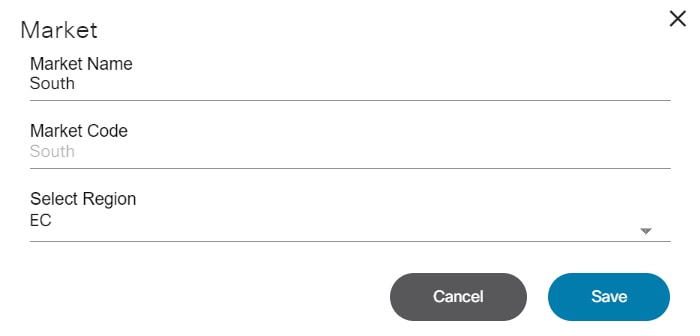
- 按一下「Save」。
將對映新增到超差
- 選擇Mapping頁籤,然後按一下Add Mapping。將顯示Add Mapping頁。
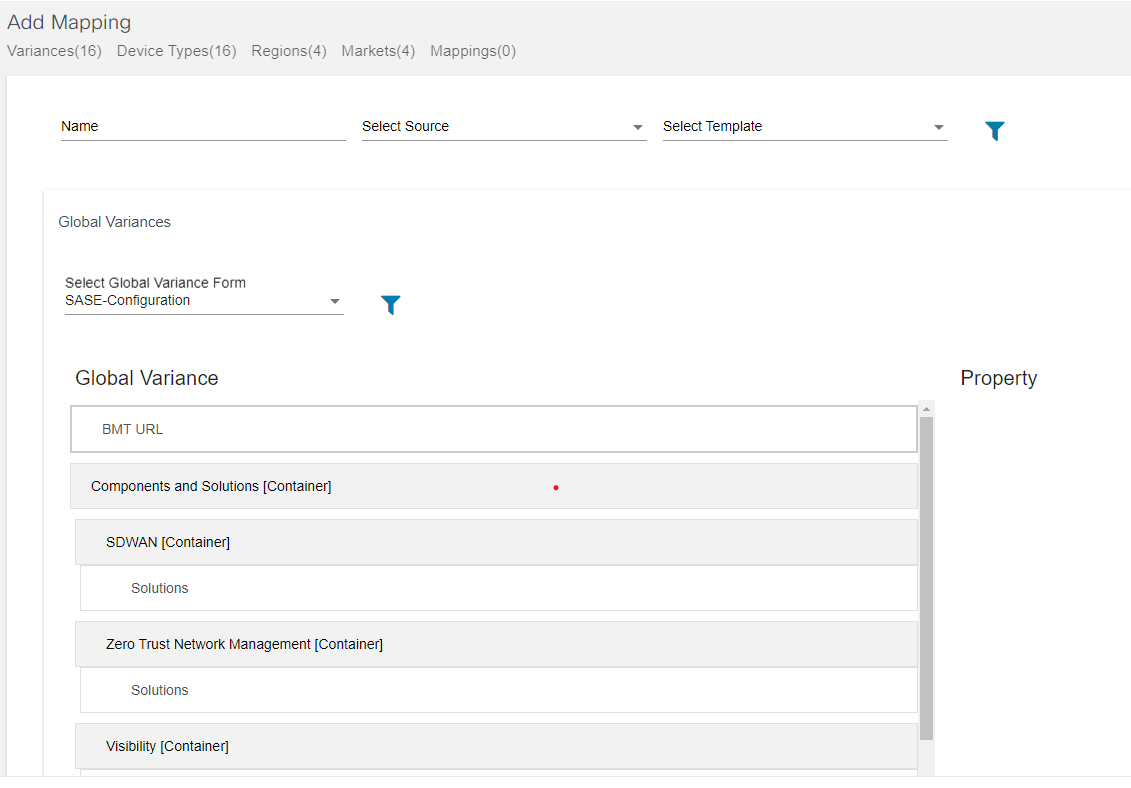
- 輸入名稱並選擇源和模板。
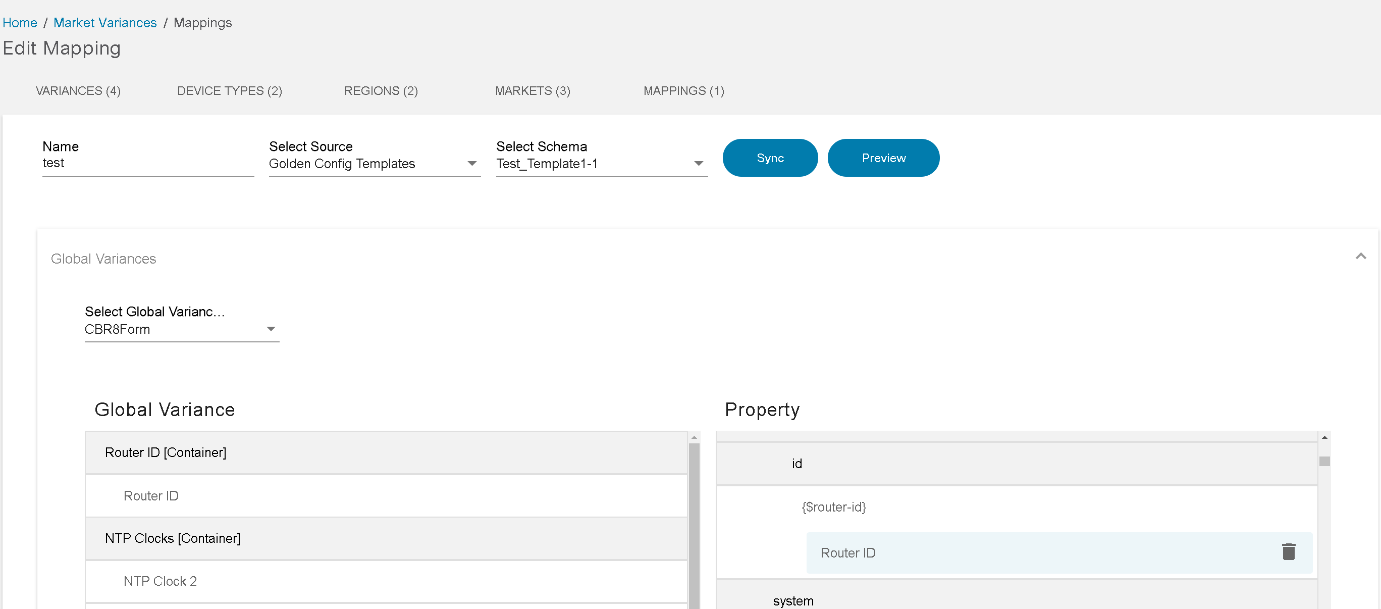
- 按一下「Preview」。如果模板為服務架構,則選擇NSO。
- 選擇Global Variances和Market Variances。
- 將表單引數對映到服務架構或GCT模板引數,然後按一下Save。
控制器模板變數對映
控制器資料對映功能可減少配置更新(如Apply Config)期間所需的手動工作。例如,如果使用者希望配置數百台裝置,並且已預定義了變數的配置,則使用者可以使用控制器資料對映在應用配置期間啟用配置的自動填充。
在Market Variance下找到Controller Template Variable Mapping。
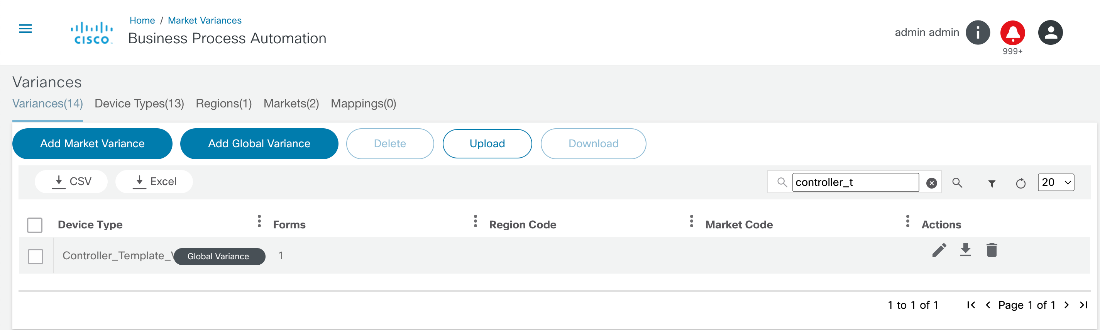
選中Controller_Template_Variable覈取方塊並選擇Edit圖示。
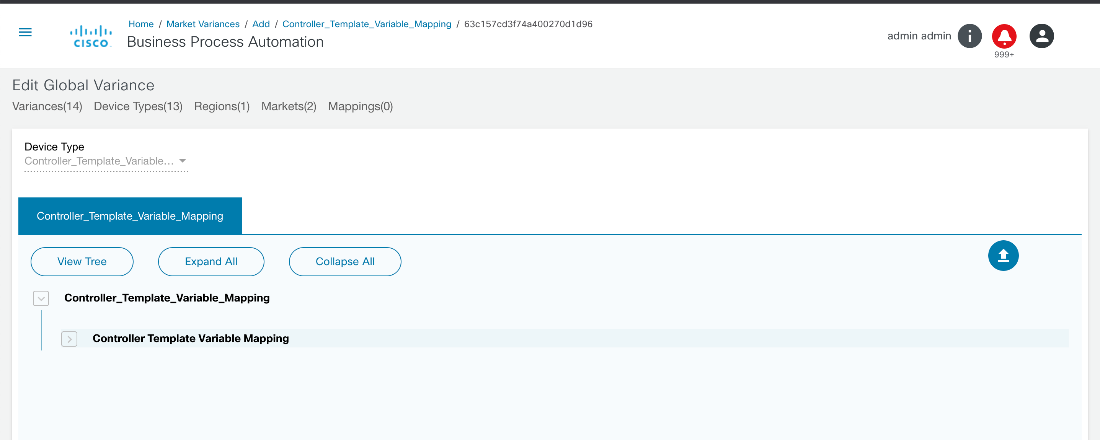
新增配置
有兩種新增配置的方法。
手動新增配置
- 展開「控制器模板變數對映」標題。
- 按一下「Add List」。將開啟Add New List Item視窗,必須在此視窗中新增在應用配置期間用於自動填充的值。
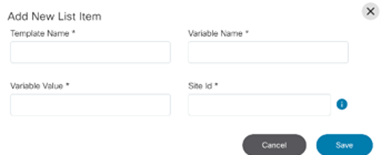
下載和上傳配置模板
要使用配置對映,必須下載現有配置模板。
- 選中Controller_Template_Variable覈取方塊並選擇Download圖示。
示例格式如下。
[ { "status": true, "data": { "type": "globalvariance", "id": "63c157cd3f74a400270d1d96", "deviceType": "Controller_Template_Variable_Mapping", "forms": { "Controller_Template_Variable_Mapping": { "controller-template-variable-mapping": [ { "templateName": "temp_cEdge_8000", "siteId": "204", "variableName": "Interface Name(sit_vpn_10_interface)", "variableValue": "Gi 1/0/1" }, { "templateName": "BPA_tmp_C8000v_Device_Template_Ver2.0", "variableName": "Address(vpn_next_hop_ip_address_0)", "variableValue": "address-from-mv", "siteId": "1225" } ] } }, "newRegionCode": "", "deviceTypeId": "63c157cd3e9dfc008f70c709" } } ] - 更新templateName、siteId和variableName變數。
- 上載檔案以便Market Variance可以儲存更新的值。
要上載配置模板,請執行以下操作:
- 按一下「Upload」。
- 導航到已更新的配置模板,然後按一下Open。
上傳過程完成後,在應用配置過程中應用配置,並且模板名稱和siteID匹配;然後,「應用配置」將自動填充「市場差異」中的值。
為SD-WAN使用案例新增vManage控制器
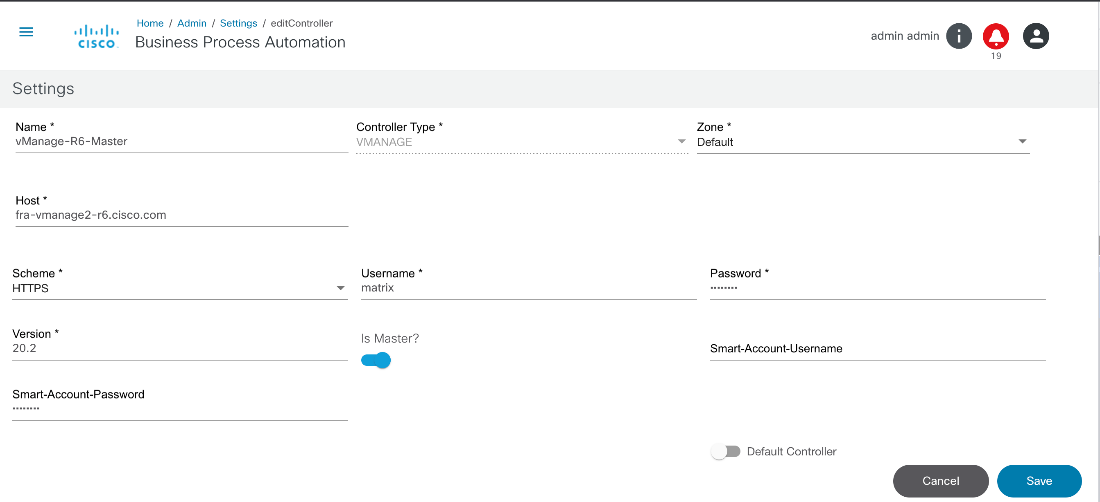
要啟用SD-WAN使用案例,應在預設區域的vManage例項中設定主裝置。
新增或配置全域性管理員時,需要將具有全域性管理員的使用者組對映到預設區域。此外,全域性管理員組(即global-admin)應與其他國家/地區管理員區域進行對映。
例如,有一個名為Global的使用者可以訪問vManage master例項。在本例中,global-admin被建立為一個組,而全域性使用者被對映到global-admin組。應為該全域性管理組分配預設區域,其中配置了主vManager例項。
例如,必須為亞洲和歐洲配置國家/地區管理員。在本例中,建立了asia-admin-group和europe-admin-group。需要新增各自的使用者,並將其與各個組進行對映。需要建立兩個新區域(例如,vmanage-asia-zone、vmanage-europe-zone),並且需要將之前建立的組(例如,asia-admin-group、europe-admin-group)對映到這些區域。asia-admin-group對映到asia-zone,europe-admin-group對映到europe-group。此外,全域性國家/地區管理員對映到這些區域,以便全域性管理員可以檢視所有輔助vManage例項中的裝置或模板。
當新增新的輔助控制器時,輔助控制器應對映到各個區域。例如,如果新增vmanage-asia例項,則該例項應與asia-zone進行對映。
使用介面卡生成器
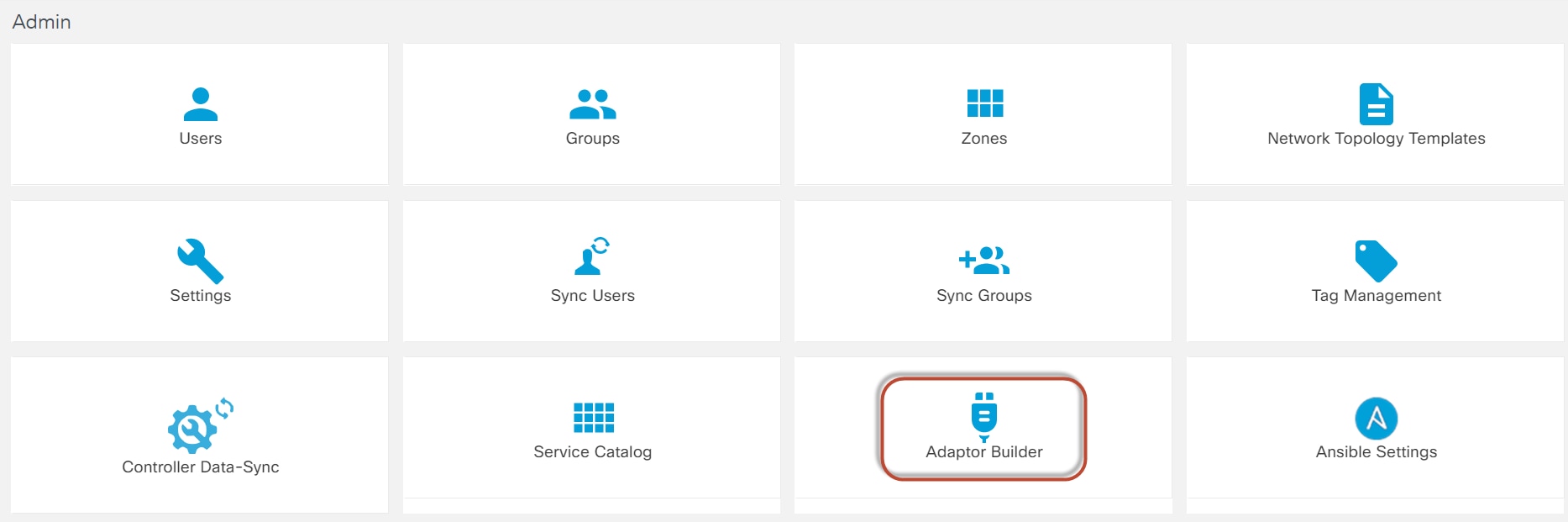
介面卡生成器支援由內部和外部服務提供商公開呼叫API。它可以連結API呼叫並使用內部BPA資源在API呼叫之間轉換資料。
Adapter Builder的功能包括:
- 用於與外部系統建立API連線的無代碼方法
- 一種配置驅動的方法,用於構建Camunda元素模板,具有配置多種身份驗證機制的靈活性,如基本身份驗證、承載令牌和API金鑰
- 利用Swagger檔案或從頭開始配置端點
- 為每個端點指定重試和超時引數以有效處理錯誤情況
- 構建適用於所有用途的元素模板(使用無身份驗證機制)
- 從一台伺服器下載介面卡並無縫上傳到另一台伺服器
- 利用BPA的內建Script Runner功能構建請求和進程響應負載
- 用於儲存所有可用適配器的公共Git儲存庫。各交付團隊和客戶可以訪問此儲存庫下載介面卡,然後將同一介面卡上傳到他們的BPA安裝中。Git儲存庫還包含每個介面卡的其他檔案,例如Readme.md、Postman集合和Camunda工作流,以演示如何使用該介面卡
介面卡庫
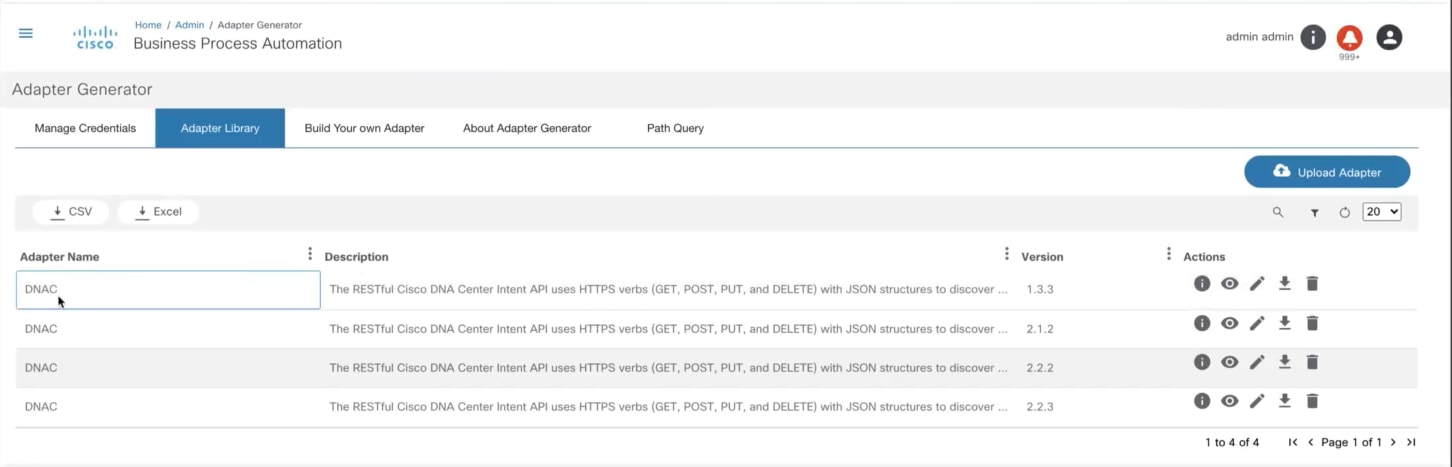
Adapter Library頁籤列出了現有的介面卡。
在Adapter Library中,使用者可以:
- 通過建立和上傳自述檔案來收集資訊
- 快速檢視介面卡功能
- 編輯介面卡
- 將介面卡詳細資訊下載為JSON檔案
- 刪除一個或多個介面卡
管理憑據
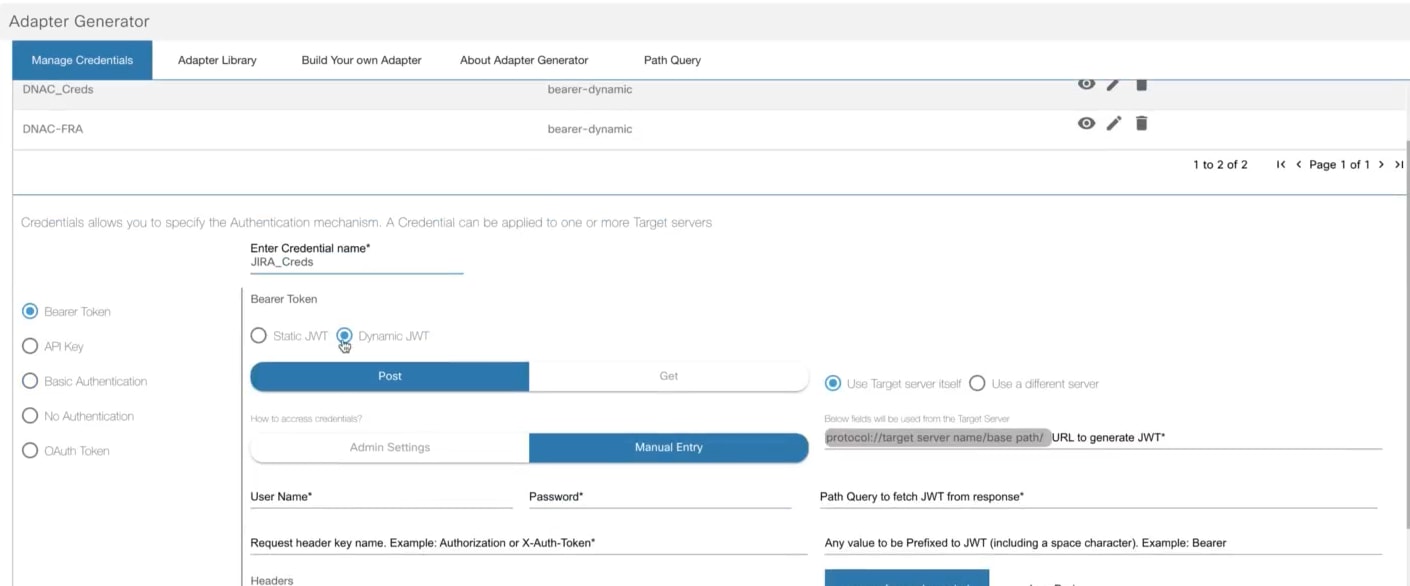
Manage Credentials頁籤定義身份驗證機制。以下身份驗證機制可用:
- 持有者令牌
- API金鑰
- 基本身份驗證
- 無身份驗證
- OAuth令牌
持有者令牌
對靜態JSON Web令牌(JWT)執行以下操作:
- 輸入憑證名稱。
- 在Bearer Token下選擇以下單選按鈕之一:
- 靜態JWT
- 動態JWT
- 根據管理員輸入請求報頭金鑰。
- 根據使用者輸入帶有特殊字元的值。
- 輸入實際JWT值。
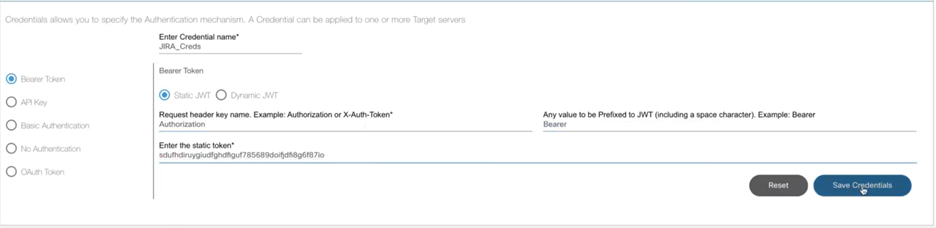
- 按一下Save Credentials。
- 新憑據將新增到管理憑據頁籤上的憑據列表的頂部。

- 選擇Edit圖示進行更改。
動態JWT是一個兩步的過程,它包含更多的功能:
- POST
- 獲取
- 管理員設定
- 手動輸入
- 目標伺服器
- 不同的伺服器
- 使用者名稱
- 密碼
- 用於生成JWT的URL
- 從響應獲取JWT
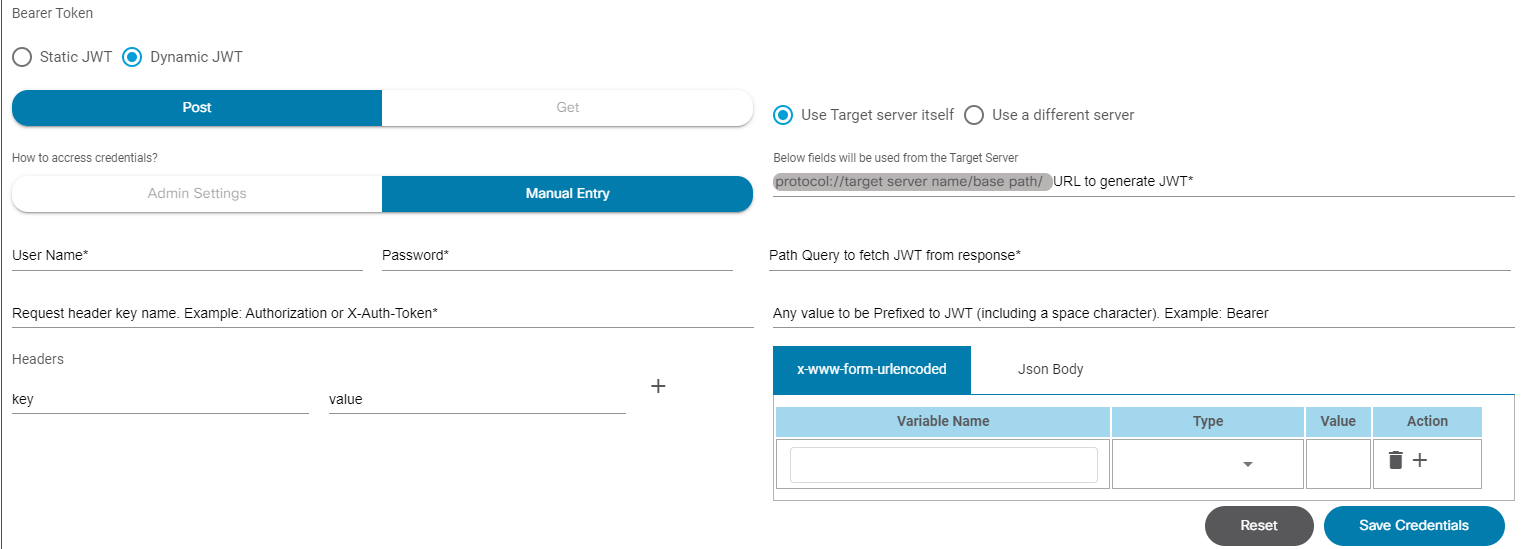
對動態JWT執行以下操作:
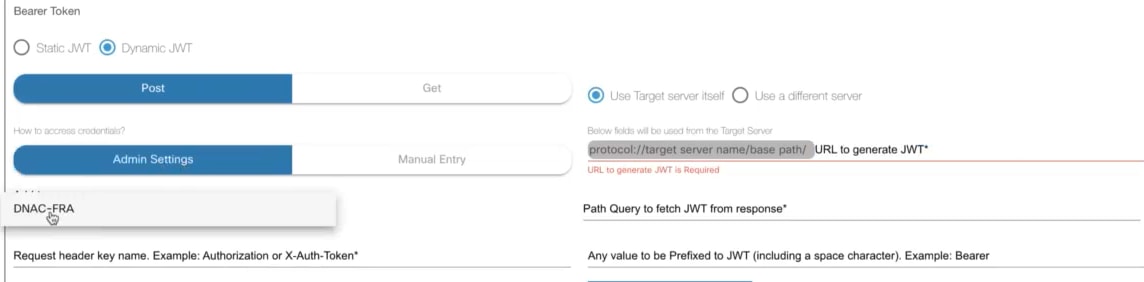
- 在How to access credentials? 下按一下Admin Settings。

- 輸入所需資訊。建議輸入已儲存在BPA中的憑據。您也可以通過按一下手動輸入(必須輸入使用者名稱和密碼)手動完成此操作。
- 輸入來自BPA Postman的路徑查詢(即JWT),以及使用者名稱和密碼,以應對複雜的資料轉換。
- 輸入basepath URL。
- 應按如下方式輸入請求報頭金鑰名稱和值:
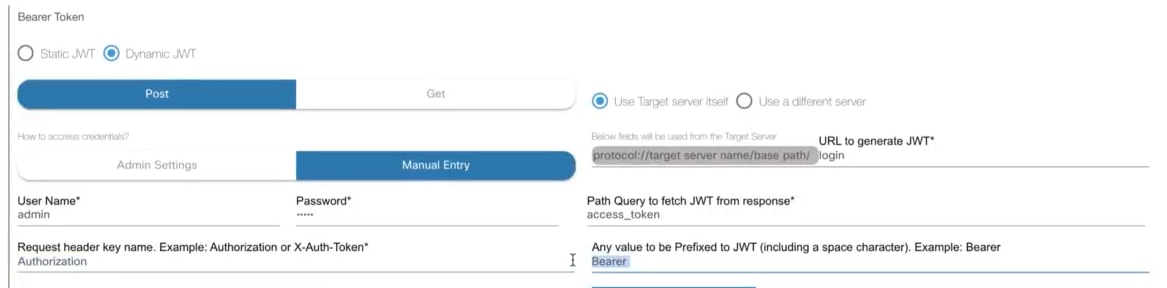
- 資訊可以通過金鑰、值、JSON正文和URL編碼形式傳遞。


API金鑰
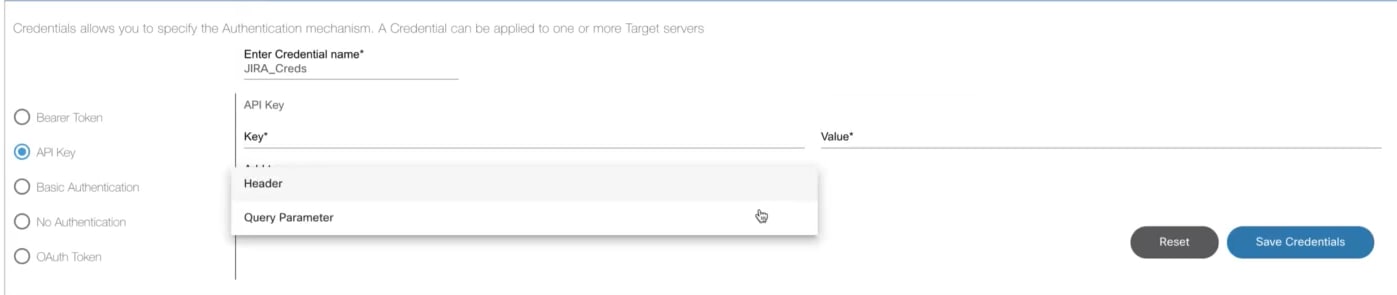
應該為API金鑰輸入以下資料:
- API金鑰
- 價值
- API鍵(作為標頭或查詢引數)
基本身份驗證

提供User Name和Password。
無身份驗證
該API可以直接完成。
OAuth令牌
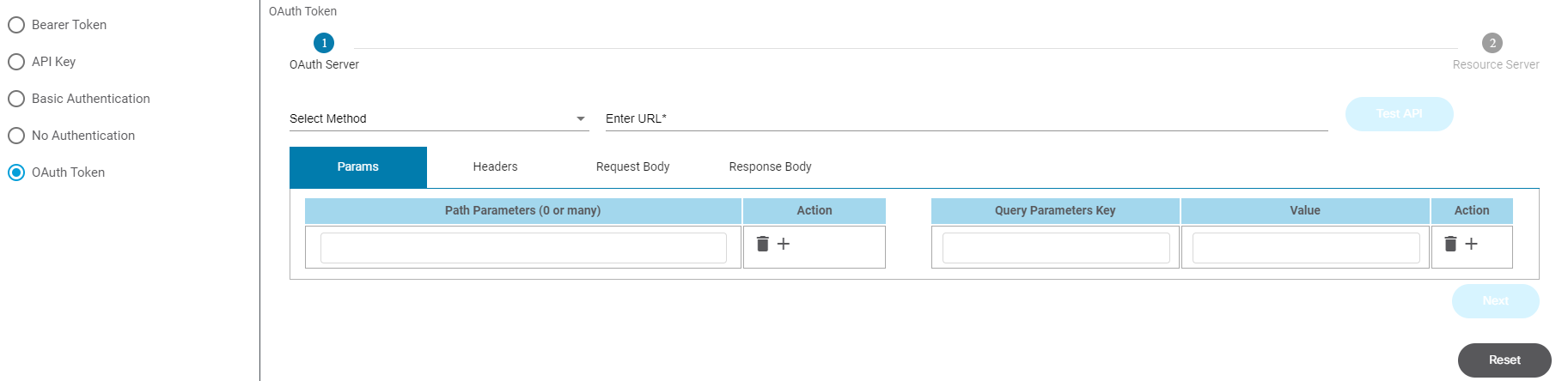
這是一個三步過程,需要兩台伺服器:oauth伺服器和資源伺服器。其執行方式如下:
- API呼叫1到OAuth伺服器以生成OAuth令牌。
- API呼叫2到資源伺服器以生成JWT令牌。
- 對外部系統的實際API呼叫。
構建您自己的介面卡
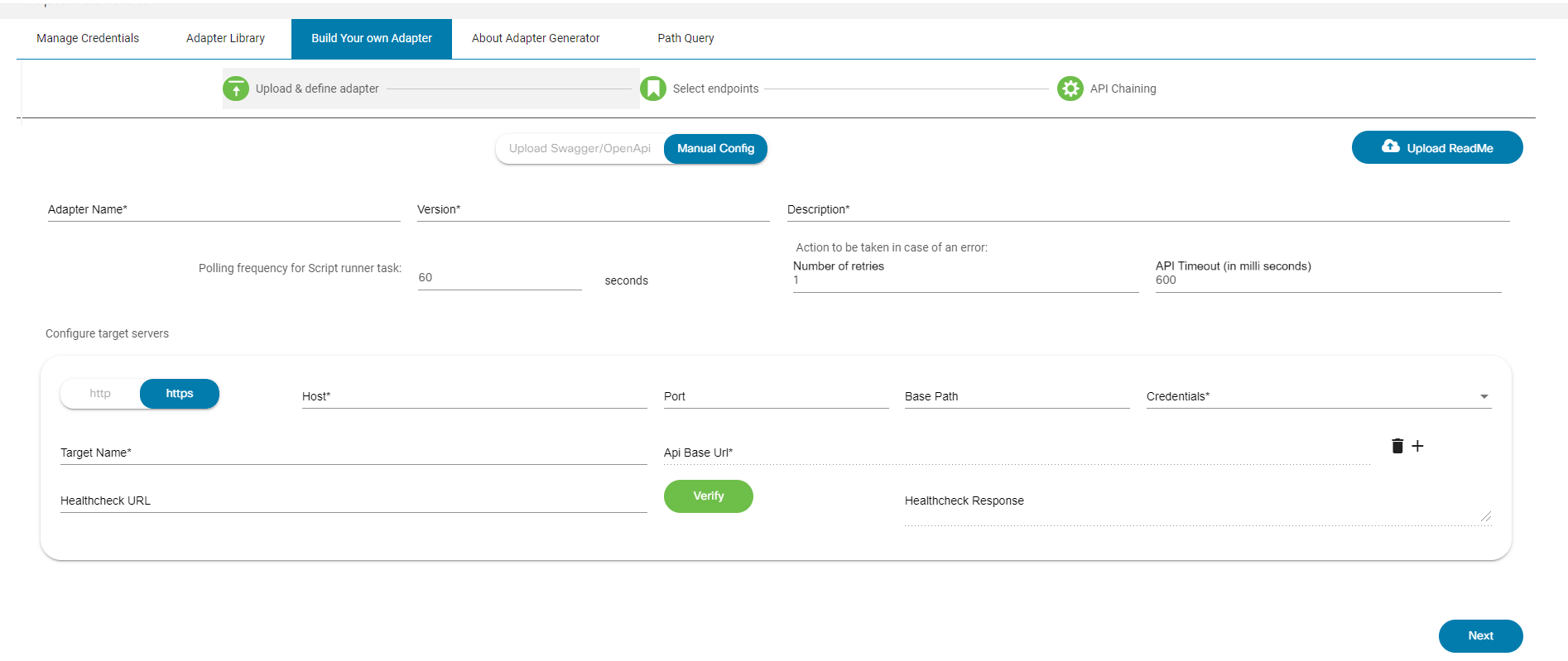
Build Your own Adapter頁籤用於建立新介面卡。
要構建介面卡,請執行以下操作:
- 輸入介面卡名稱、版本、說明、輪詢頻率、重試次數和API Timeout。
- 如果外部系統中存在一個或多個伺服器,則可以使用目標伺服器配置這些伺服器。在配置目標服務器部分,輸入Host、Port、Base Path和Credentials。
- 選擇Add圖示以新增目標伺服器。
- 輸入所有專案後,按一下Next。新頁面將顯示終端配置位置。
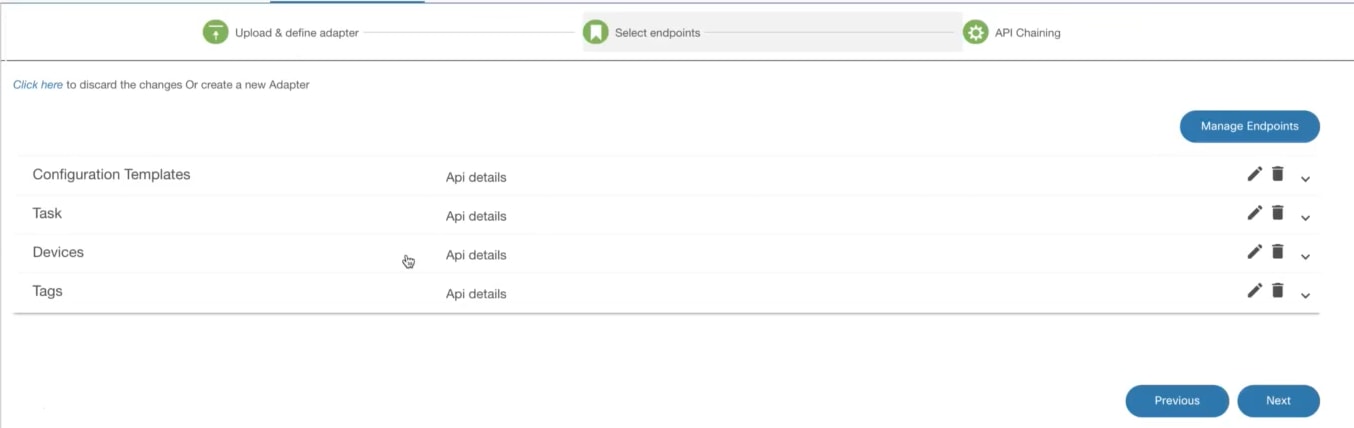
如果選擇了Expand圖示,則會顯示端點的各個詳細資訊。
- 按一下下一步以提示新頁面。
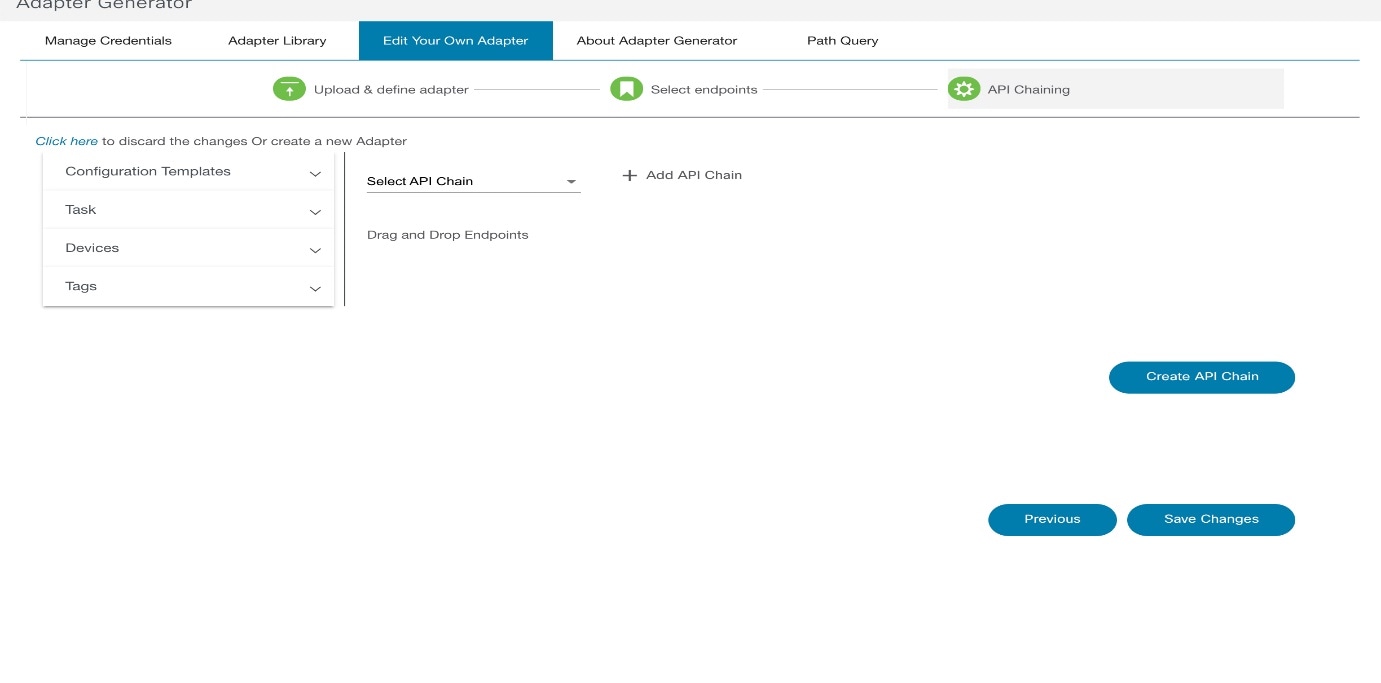
- 按一下Save Changes將相應的介面卡儲存到資料庫。
關於介面卡生成器
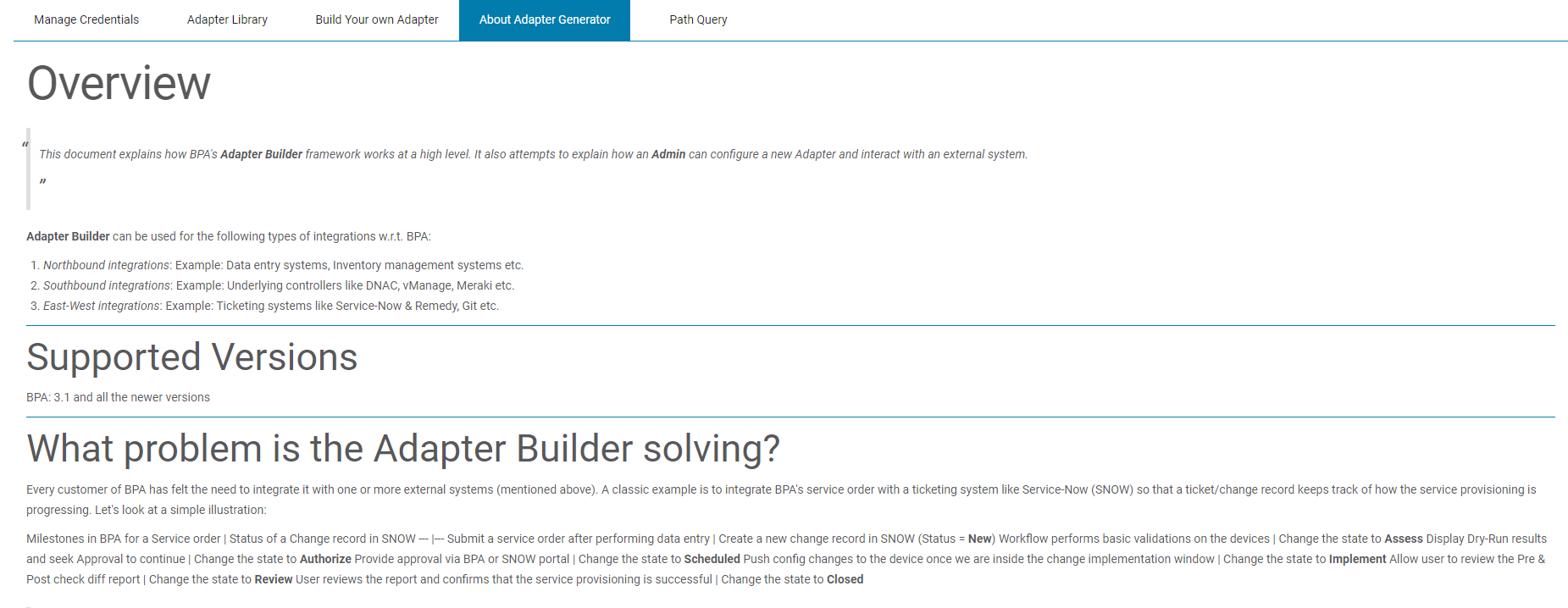
About Adapter Generator頁籤提供了介面卡生成的文檔。
路徑查詢
此頁面允許使用者構建JSONata路徑查詢並通過使用輸入JSON對象/陣列對其進行驗證。該頁提供響應,允許使用者驗證查詢是否正確構建。
執行下列操作:
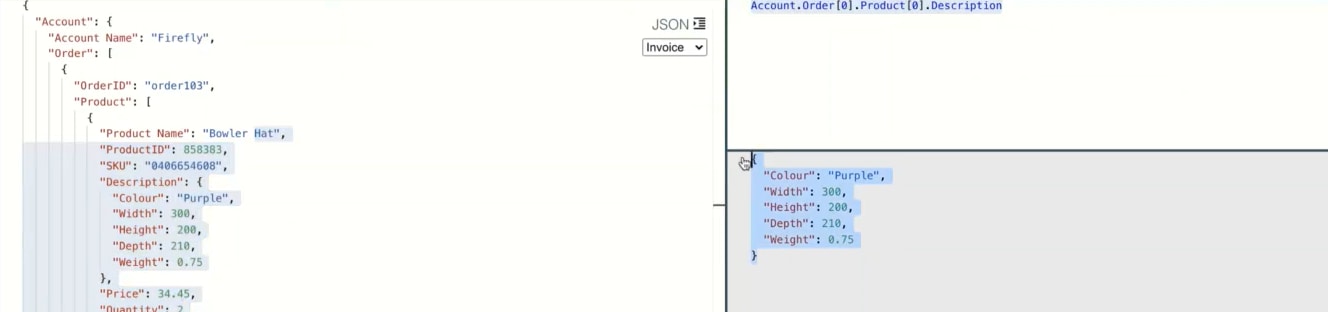
- 在左側面板中輸入JSON資料。

- 在右側輸入路徑查詢。
- 評估BPA應用程式中的輸出,而不是引用其他入口。
使用提交管理器
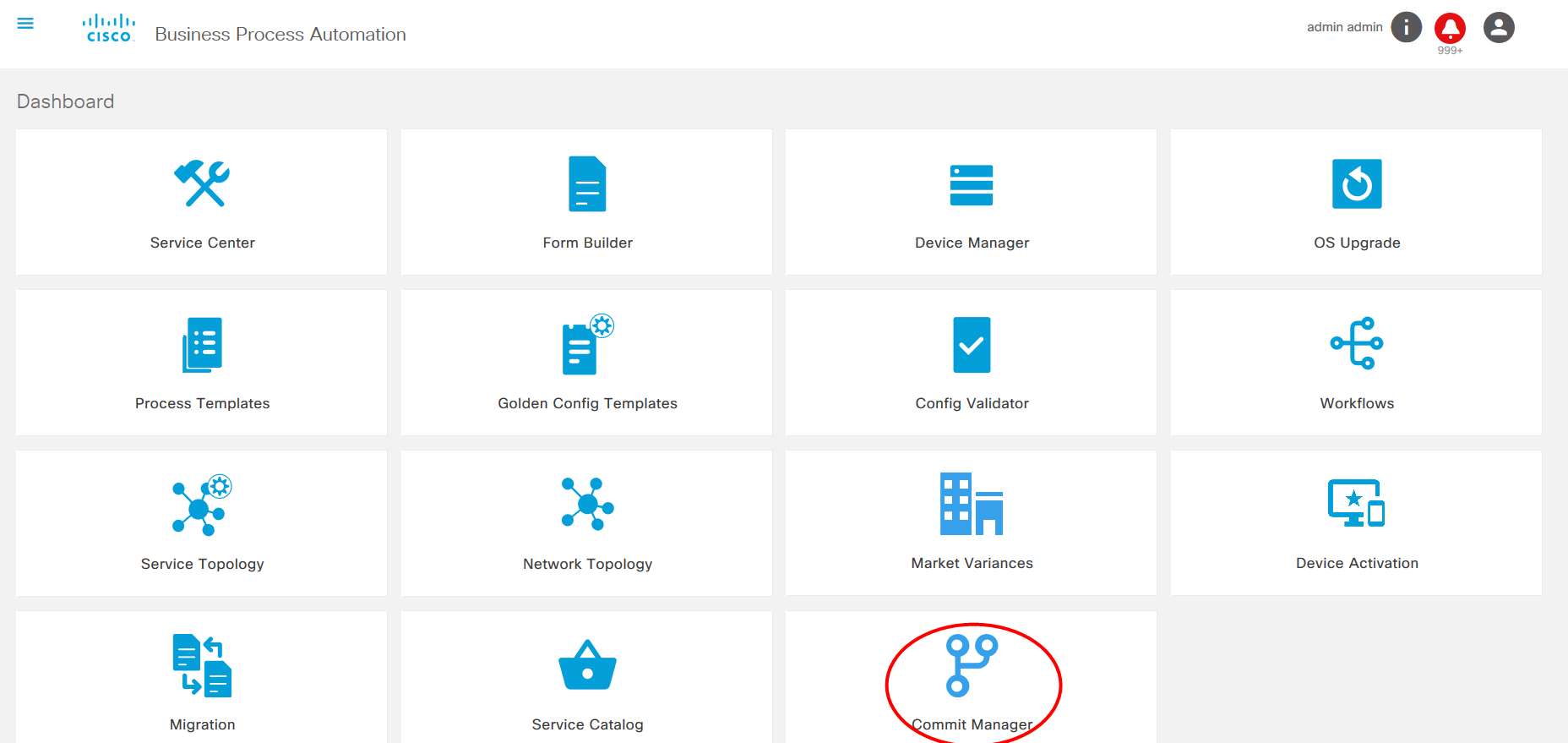
提交管理器應用程式提供了使用NSO提交隊列的功能。提交管理器支援禁用或啟用全域性提交隊列以及檢視提交隊列中的專案的功能。提交管理器支援NSO功能來鎖定、解鎖、修剪、刪除提交隊列項。使用者可以基於標籤回滾該服務。
使用者可以執行以下任務:
- 檢視提交隊列中的專案
- 設定全域性選項
- 設定特定於專案的操作
- 基於標籤的回滾
全域選項
執行下列操作以設定全域性選項:
- 在Home螢幕上選擇Commit Manger磁貼。將顯示Commit Manager頁。
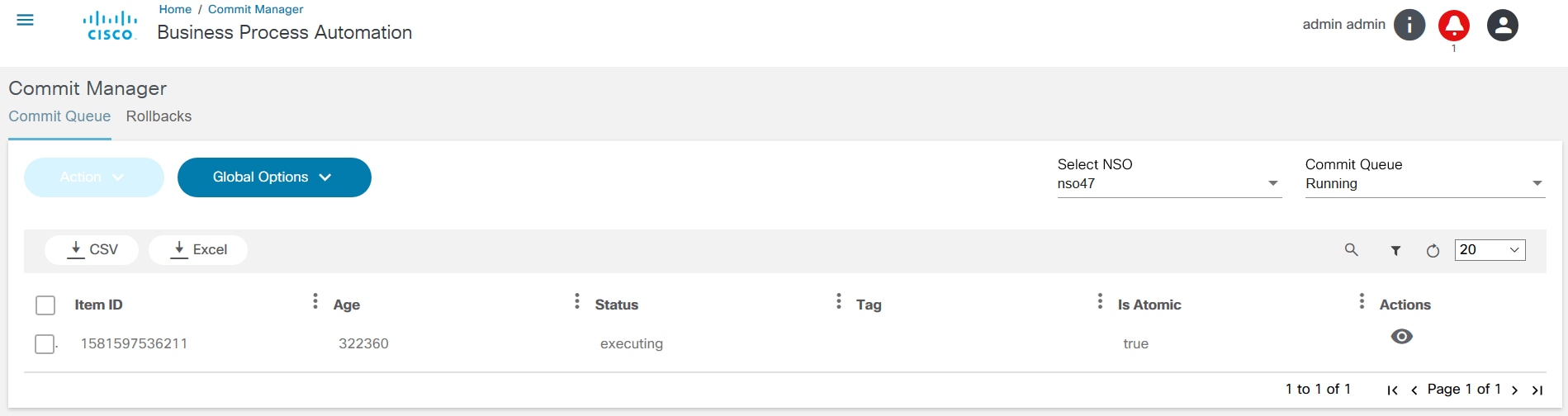
- 從選擇NSO清單中選擇NSO。將顯示Running Commit Queue。
- 按一下完成檢視完成的隊列。
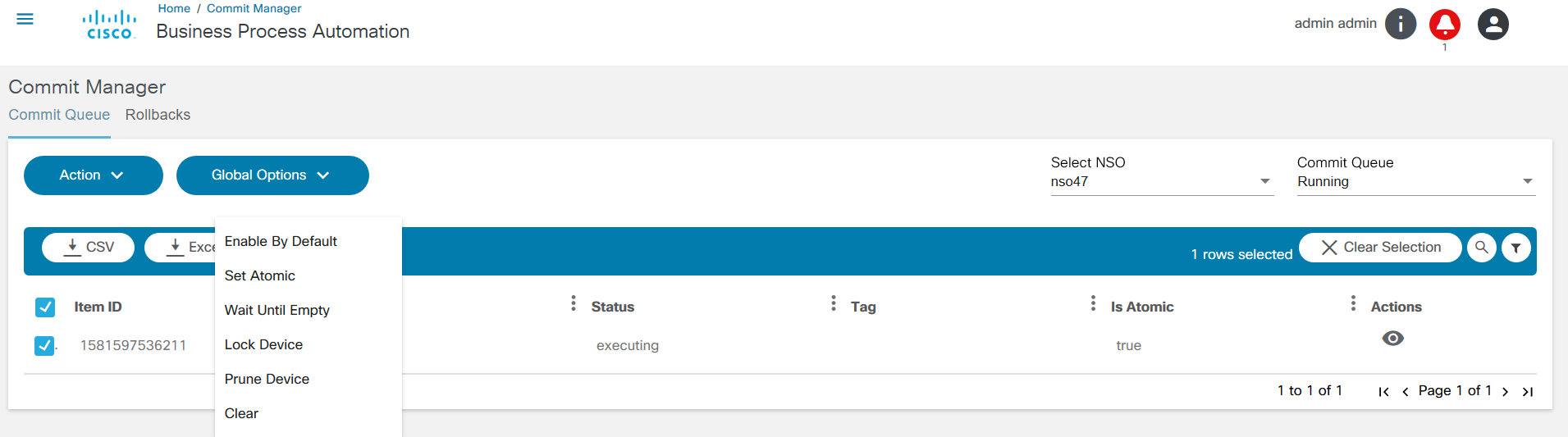
- 按一下Global Options以對提交隊列執行全域性配置。下表對每個選項均提供了詳細說明。
| 選項 | 動作 |
|---|---|
| 鎖定裝置 | 將活動隊列項新增到提交隊列。任何影響進入提交隊列的相同裝置的隊列專案都等待解鎖或刪除此鎖定專案。 |
| 清除隊列 | 清除整個隊列。執行此操作後,提交隊列中存在的所有裝置均不同步。建議不要在正常使用情況下執行此操作。 |
| 修整裝置 | 從提交隊列中的所有隊列項中修剪所有指定的裝置。執行此操作後,受影響的裝置不同步。不會修剪當前正在提交的裝置。 |
| 設定原子 | 設定所有隊列項的原子行為。如果設定為false,則當隊列中其他非原子隊列項前面的相同裝置完成時,這些隊列項中包含的裝置可以開始執行。如果設定為true,則保留這些隊列項的原子完整性。 |
| 預設啟用 | 預設情況下啟用此NSO的提交隊列。 |
專案選項
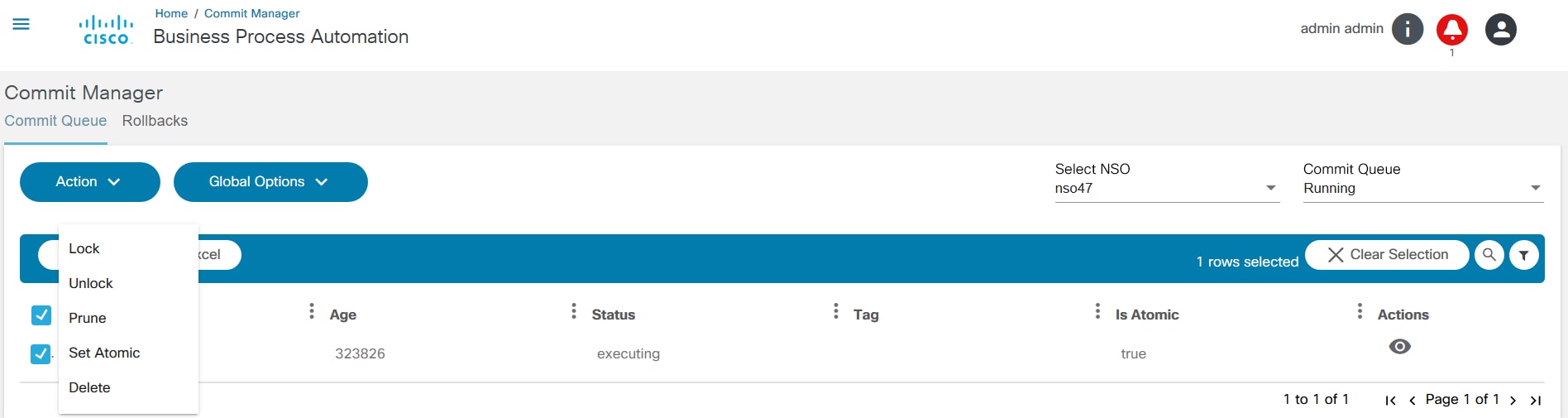
選擇所需專案,然後從操作下拉選單中選擇操作。下表描述了操作。
| 選項 | 動作 |
|---|---|
| 鎖定 | 鎖定現有隊列項。鎖定隊列項在解除鎖定之前無法開始執行。 |
| 解鎖 | 解除鎖定隊列項的鎖定。解鎖未鎖定的隊列項將被忽略。 |
| 修剪 | 從隊列項中修剪指定的裝置。不會修剪當前正在提交的裝置。 |
| 設定原子 | 設定隊列項的原子行為。如果將此值設定為false,則當隊列中其他非原子隊列項前面的相同裝置完成時,此隊列項中包含的裝置可以開始執行。如果設定為true,則保留隊列項的原子完整性。 |
| 刪除 | 從隊列中刪除隊列項。如果其他隊列專案正在等待刪除的專案,則會自動開始運行。如果刪除的隊列專案的裝置尚未開始執行,則在執行該操作後,這些裝置處於不同步狀態。 |
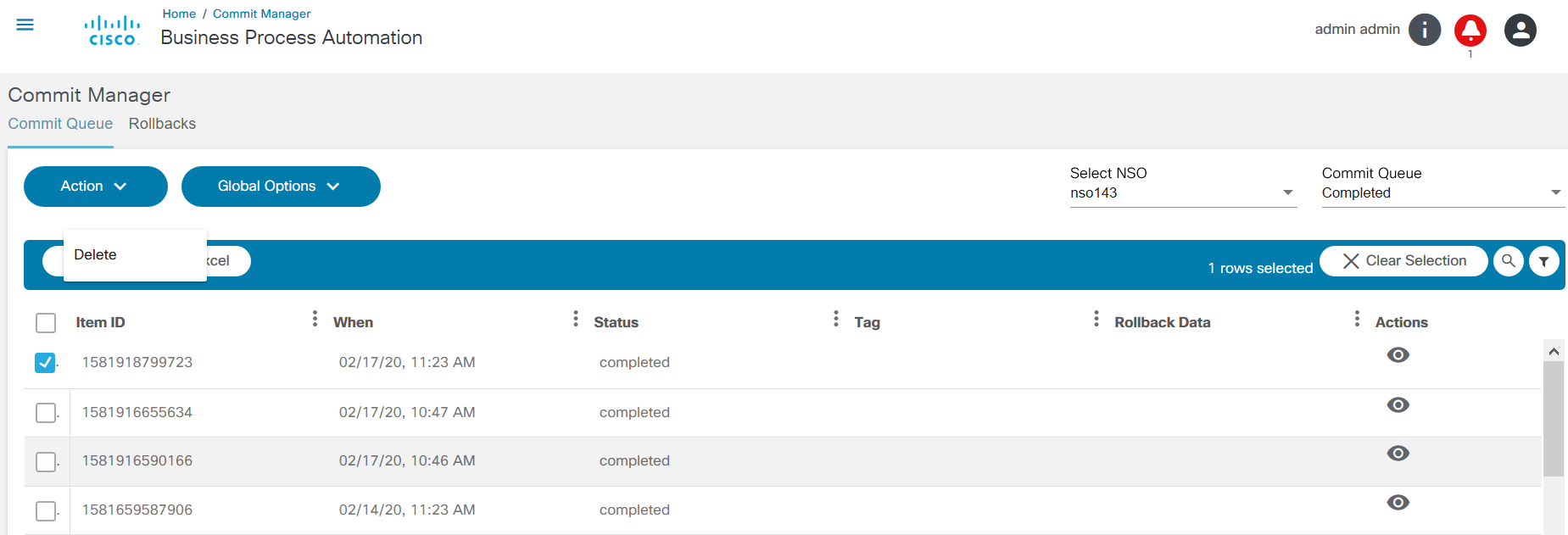
在「提交管理器」(Commit Manager)頁面上選擇「檢視」(View)圖示以檢視專案詳細資訊。
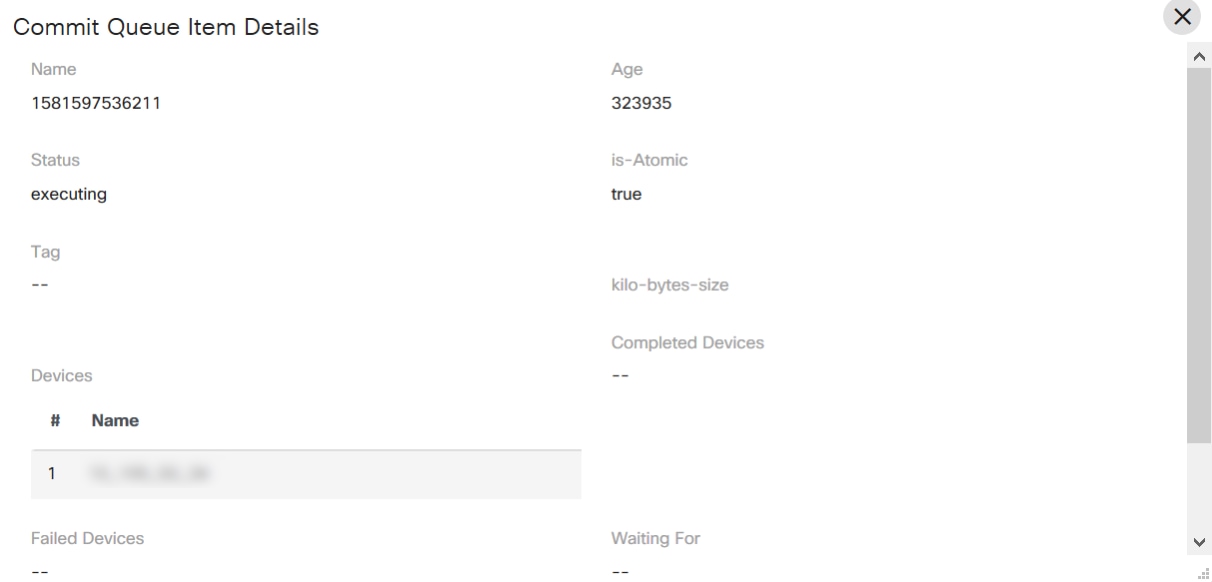
回滾
在回滾頁籤上執行以下任務:
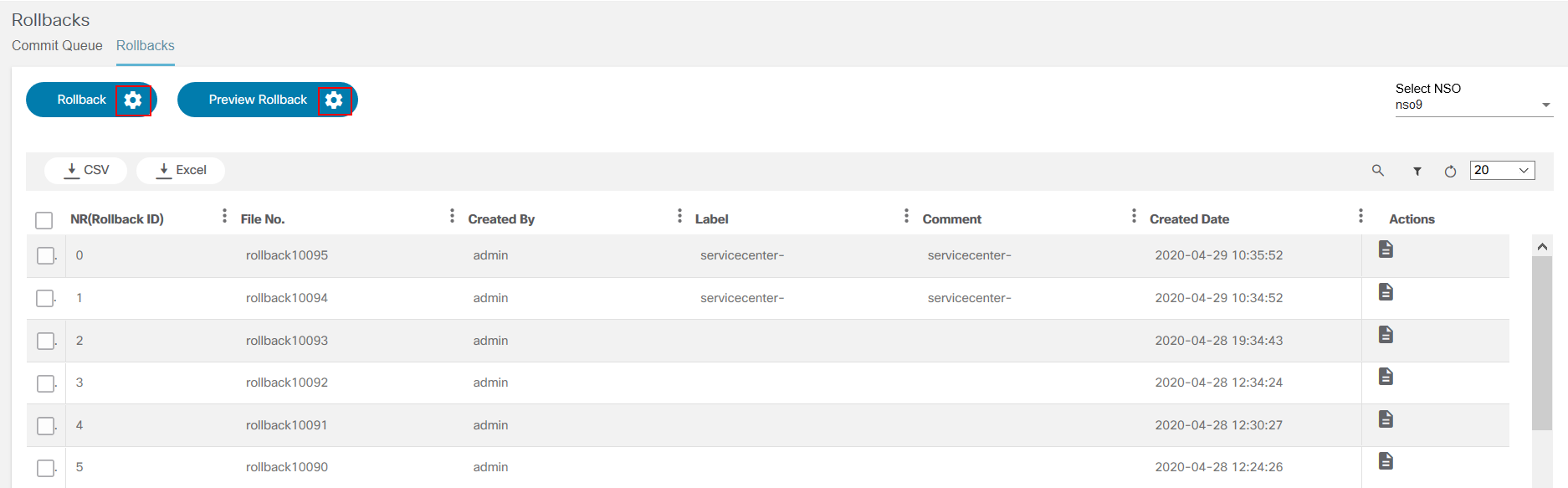
- 根據標籤預覽回滾。
- 基於標籤進行回滾。
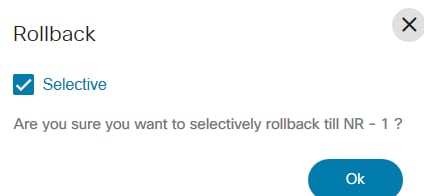
- 選中一個或多個「回滾」的覈取方塊,然後按一下「回滾」。如果需要選擇性回滾,請選中Selective覈取方塊。
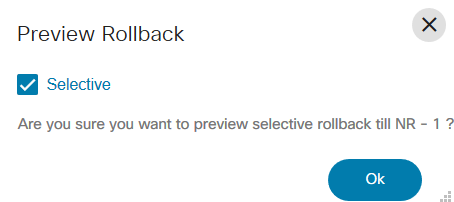
- 選中回滾覈取方塊,然後按一下預覽回滾。預覽以本機、CLI或XML格式顯示。如果需要選擇性預覽回滾,請選中Selective覈取方塊。
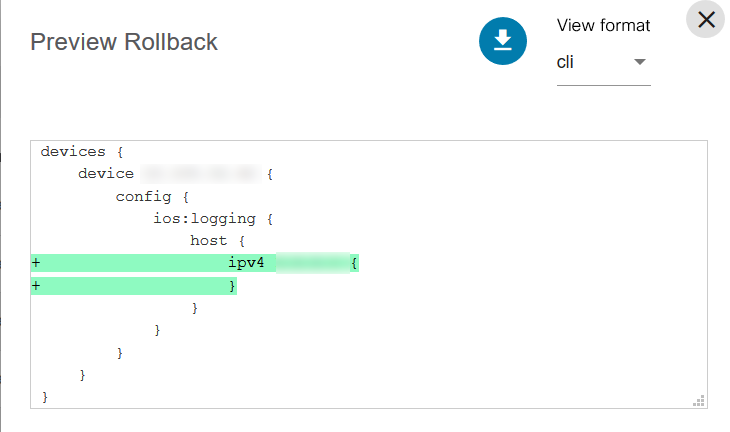
可從選擇NSO下拉選單中選擇所需的NSO。對於回滾,Selective選項僅用於回滾特定提交。如果未選中Selective覈取方塊,則會回滾所有先前的提交。
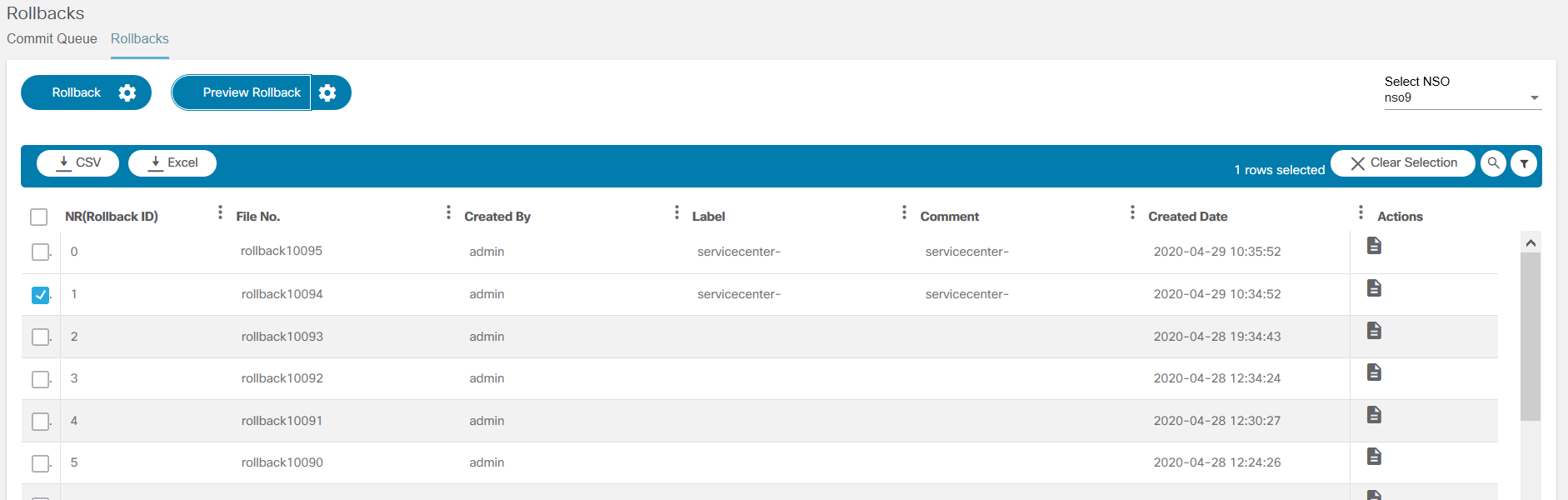
- 按一下Rollback旁邊的Config按鈕,選擇標籤,然後按一下Commit以開始回滾。(可選)選擇Preview Rollback旁邊的Config按鈕,並選擇標籤以檢視提交 — 乾運行。
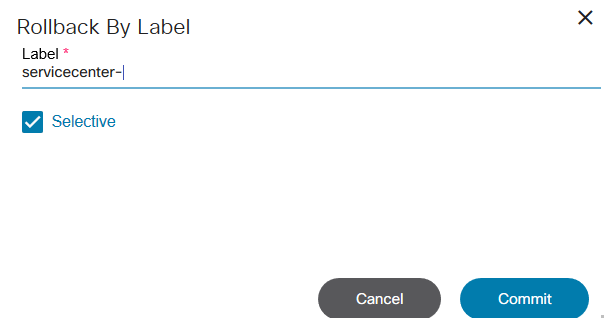
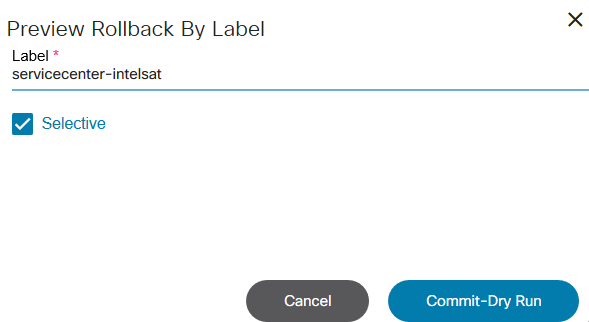
使用指令碼運行程式應用程式
Script Runner應用程式允許使用者運行Python和Ansible指令碼。
- 從首頁中選擇「指令碼運行程式」磁貼。將顯示指令碼頁。使用者可以新增新指令碼並執行下列操作:
- 執行:執行指令碼
- View:檢視指令碼
- 編輯:對指令碼進行任何更改
- 刪除:刪除指令碼
- 下載:獲取指令碼的副本

以下數字與上圖所示的圖示相對應。
| Number | 說明 |
|---|---|
| 1 | 運行指令碼 |
| 2 | 檢視指令碼 |
| 3 | 編輯指令碼 |
| 4 | 刪除指令碼 |
| 5 | 下載指令碼 |
執行頁籤顯示指令碼的狀態。
- 按一下「新增」。
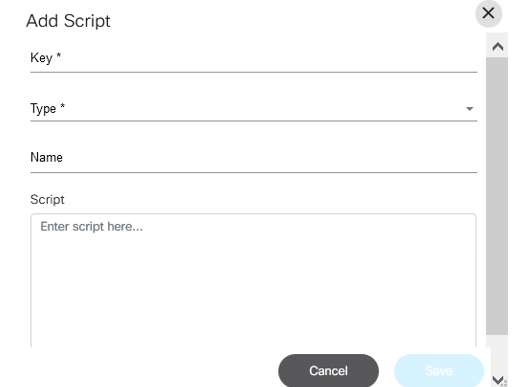
- 輸入Key,從下拉選單中選擇Type,輸入Name和Script。
- 按一下「Save」。
使用者可以在Executions頁籤上檢視狀態,並通過選擇Actions列中的Eye圖示檢查日誌。

元素模板
BPA支援自定義元素模板,適用於從工作流呼叫的常見任務。可以在工作流的應用程式中從整合建模器訪問這些工具,也可以作為外部建模器的包下載。
本節列出所有支援的BPA元素模板。元素模板分為兩類,如下所示:
- 基於服務任務的模板
- 基於使用者任務的模板
基於服務任務的模板如下所示。
分析差異
- 目的:此元素模板支援執行分析差異模板,通常用於生成前/後差異
- 引數:
- 分析模板ID:已在BPA中建立分析模板的識別符號
- 預檢查執行ID:預檢查執行識別符號通常是在工作流執行期間捕獲的
- 後檢查執行ID:檢查後執行識別符號通常是在工作流執行期間捕獲的
分析多重差異
- 目的:此元素模板支援執行多個分析差異模板,通常用於生成前/後差異
- 引數:
- 負載:要傳遞的負載用於執行多個分析比較模板
- 負載示例:
{ "deviceList":[ { "deviceName":"iosxr1", "templateId":"migration-template", "variablesMap":{ "port_type":"TenGigE", "port_number":"0/2" } } ] }
建立服務提交乾運行
- 目的:此元素模板支援執行NSO服務例項的提交乾運行輸出
- 引數:
- 負載:為執行NSO服務例項的提交乾運行而傳遞的負載
- 負載示例:
{ "create":[ { "prefix-set-service:prefix-set-service":[ { "name":"pre-test", "prefix-set":[ ] } ] } ], "delete":[ ] }
建立服務例項
- 目的:此元素模板支援在NSO中提交服務例項
- 引數:
- 負載:為執行NSO服務例項的提交而傳遞的負載
- 負載示例:
{ "create":[ { "prefix-set-service:prefix-set-service":[ { "name":"pre-test", "prefix-set":[ ] } ] } ], "delete":[ ] }
執行模板
- 目的:此元素模板執行具有完整負載的流程模板
- 引數:
- 裝置名稱:裝置的名稱
- 模板ID:在BPA中建立的流程模板ID
執行命令模板
- 目的:此元素模板執行具有完整負載的流程模板
- 引數:
- 負載:執行命令模板時要傳遞的負載
- 負載示例:
{ "deviceName":"11.1.1.1", "templateId":"test2735", "commandList":[ { "command":"show version", "isConfigMode":false, "goToStepOnPass":"", "goToStepOnFail":"", "passExpr":"", "rules":[ ] } ] }
GCT試運行
- 目的:此元素模板支援GCT試運行
- 引數:
- 模板名稱:建立的GCT模板的名稱
- 版本:建立的GCT模板的版本號
- Devices:用於乾運行的裝置
- 變數:自定義變數(如果有)
GCT提交
- 目的:此元素模板支援提交GCT
- 引數:
- 模板名稱:建立的GCT模板的名稱
- 版本:建立的GCT模板的版本號
- Devices:用於乾運行的裝置
- 變數:自定義變數(如果有)
建立裝置
- 目的:此元素模板用於載入裝置
- 引數:
- 負載:建立裝置時要傳遞的負載
- 負載示例:
[ { "address":"100.1.4.5", "admin-state":"unlocked", "authgroup":"default", "description":"", "latitude":"", "longitude":"", "device-type":"netconf", "name":"3.0.1.2", "ned-id":"lsa-netconf", "port":"8080", "protocol":"" } ]
獲取主機金鑰
- 目的:此元素模板為裝置提取主機金鑰
- 引數:
- 裝置名稱:要為其提取主機金鑰的裝置名稱
裝置同步自
- 目的:此元素模板對裝置執行裝置同步操作
- 引數:
- 裝置名稱:要執行與NSO同步的裝置名稱
連線到裝置
- 目的:此元素模板連線到特定裝置
- 引數:
- 裝置名稱:要執行與NSO同步的裝置名稱
建立裝置組
- 目的:此元素模板在NSO中建立裝置組
- 引數:
- 名稱:組的名稱
- 裝置名稱:要新增的裝置名稱
- 裝置組:裝置應新增到的裝置組
傳送郵件
- 目的:此元素模板支援傳送電子郵件
- 引數:
- 接收者:接收者的郵件ID
- 主題:郵件主題
- 郵件文本:郵件內容
高級傳送郵件
- 目的:此元素模板從BPA傳送郵件
- 引數:
- 負載:從BPA傳送郵件時要傳遞的負載
- 負載示例:
{ "to": "receiver@xyz.com", "subject": "Mail Subject", "text": "Mail Text" }
建立票證
- 目的:此元素模板將建立票證
- 引數:
- 票證例項名稱:在BPA管理設定中提供的票證例項的名稱
- 負載:用於更新票證例項的負載
外部任務模板
- 目的:此元素模板可避免在Camunda BPMN引擎中保留HTTP連線
- 引數:
- 重試:重試HTTP請求的次數
- 逾時:HTTP請求超時所需的分鐘數
- URL:HTTP或HTTPS URL請求
- 方法:HTTP方法(例如GET、POST、DELETE)
- 負載:POST的HTTP負載
- 標頭:HTTP請求標頭
更新票證
- 目的:此元素模板更新票證
- 引數:
- 票證例項名稱:在BPA管理設定中提供的票證例項的名稱
- 票證ID:要更新的唯一票證ID
- 負載:用於更新票證例項的負載
建立通知
- 目的:此元素模板在BPA中建立通知
- 引數:
- 類別:通知類別
- 嚴重性:資訊、成功、錯誤、警告(資訊的預設值)
- Title:通知標題
- 說明:通知的說明
- 使用者:通知的授權使用者
- 群組:要授權通知的組
- 應用程式密鑰:通知的應用程式金鑰
- 啟用通知金鑰:用於啟用通知鍵烤麵包機消息的布林值
建立高級通知
- 目的:此元素模板通過傳遞負載在BPA中建立通知
- 引數:
- 負載:要傳遞的用於建立通知的負載
[ { "category":"nso.device.added", "severity":"error", "user":"admin", "payload":{ "title":"New device added", "description":"10.1.1.1 managed successfully at NSO1" }, "_options":{ "toaster":true } } ]
- 負載:要傳遞的用於建立通知的負載
基於使用者任務的模板如下所示:
表單生成器任務
- 說明:用於檢視表單運行時的使用者任務
- 元件型別:運行時窗體元件
- 輸入引數:
- 服務表單名稱
- 表單按鈕
檢視提交乾運行任務
- 說明:檢視提交乾運行輸出的使用者任務
- 元件型別:提交乾運行元件
- 輸入引數:
- 表單按鈕
- 有效載荷
命令模板任務
- 說明:檢視命令模板執行的使用者任務
- 元件型別:輸出檢視元件
- 輸入引數:
- 表單按鈕
- 執行輸出ID
檢視比較任務
- 說明:檢視差異執行的使用者任務
- 元件型別:比較檢視元件
- 輸入引數:
- 差異ID
- 表單按鈕
作業系統升級任務 — 說明:用於執行作業系統升級操作的使用者任務 — 組件型別:OS升級對話方塊元件 — 輸入引數: — 表單按鈕 — 負載
作業系統升級裝置詳細資訊任務
- 說明:用於顯示作業系統升級裝置詳細資訊的使用者任務
- 元件型別:OS升級裝置詳細資訊元件
- 輸入引數:
- 工作流輸入ID
- 表單按鈕
UI效能改進
要提高UI效能,網格中的資料預設根據建立和修改日期顯示一週的資料。如果使用者想要獲取較舊的資料,可以更改開始日期和結束日期欄位。
日期篩選器在以下應用程式中實現。
- 表單生成器
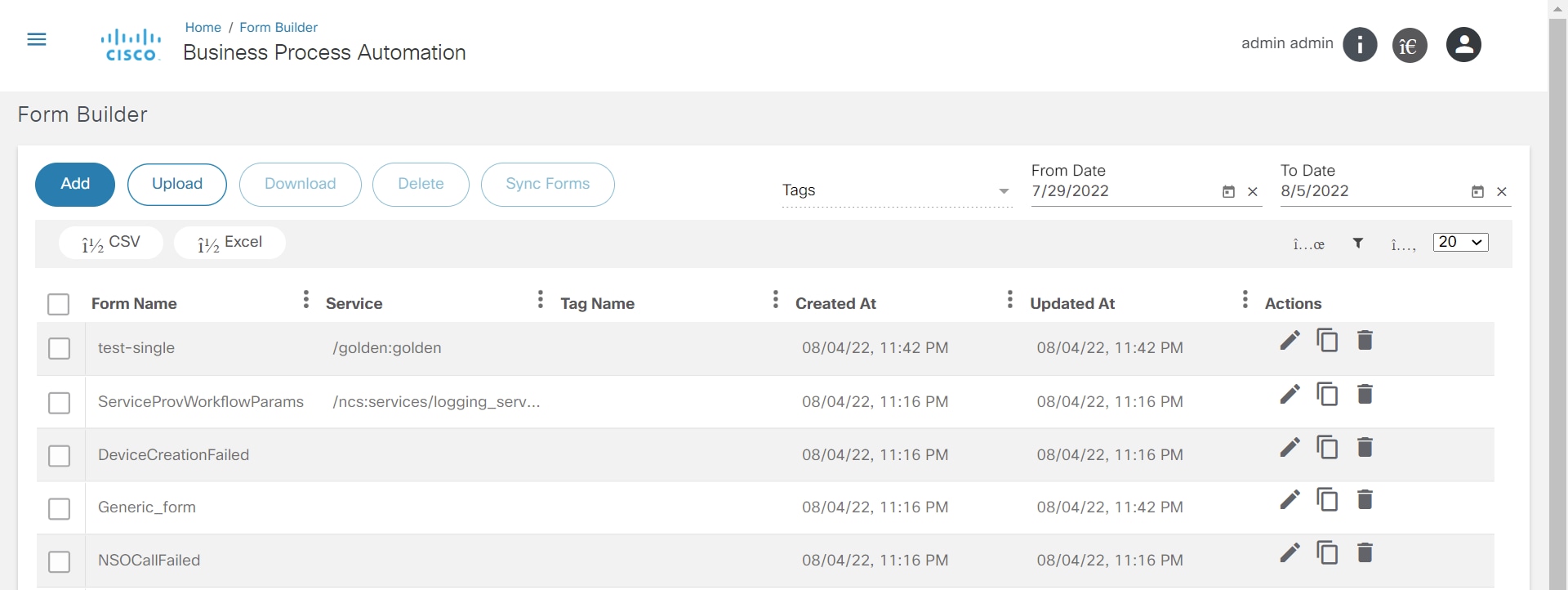
- 作業系統升級
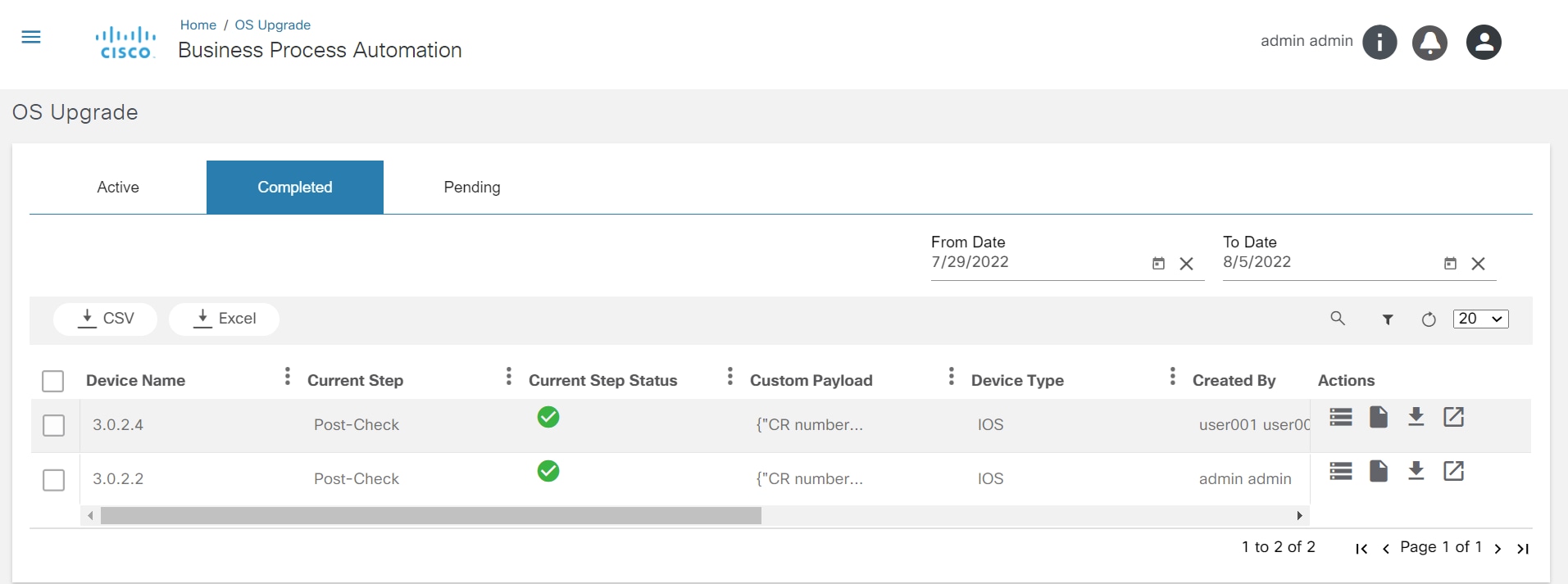
- 流程模板
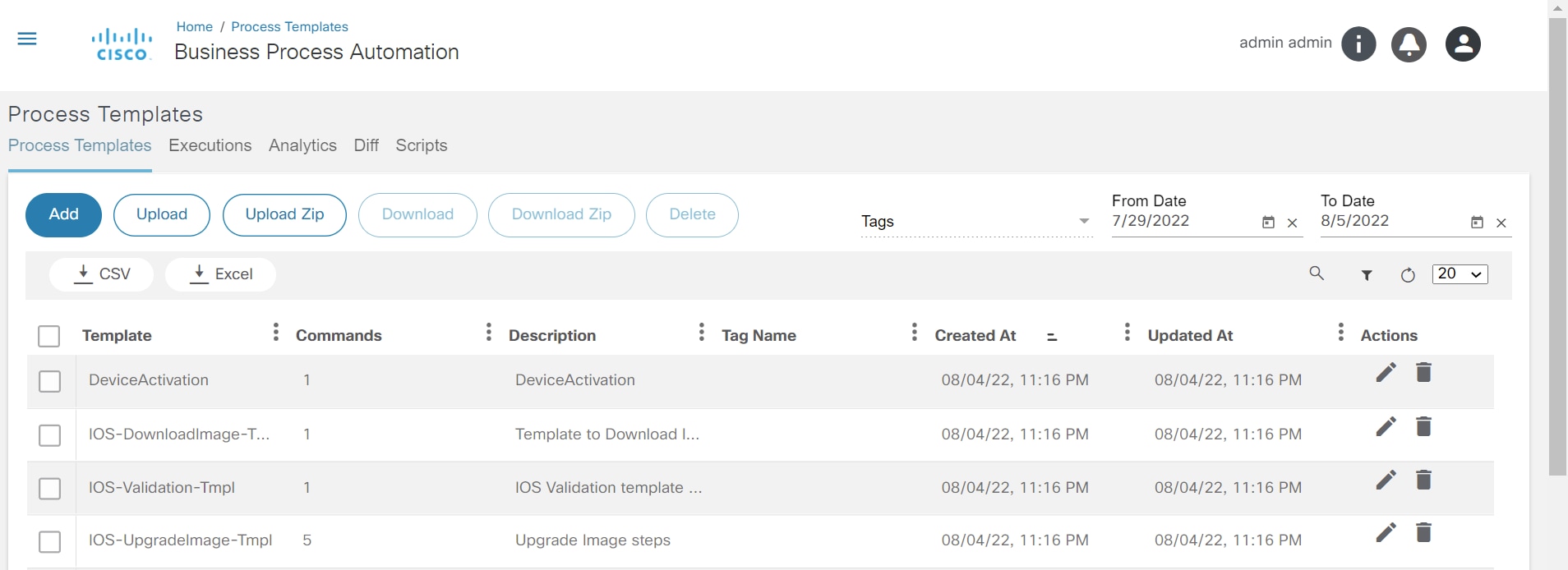
- GCT
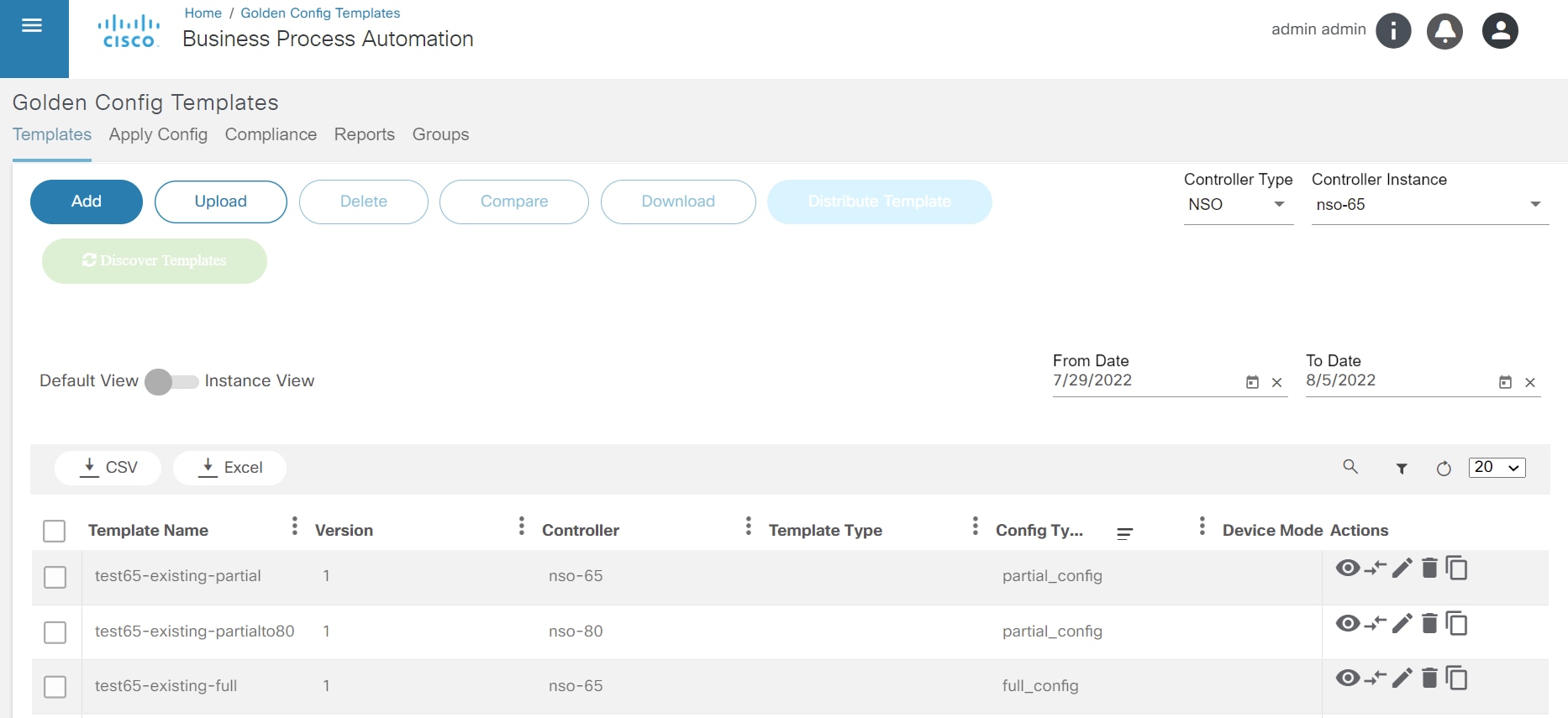
- 裝置啟用
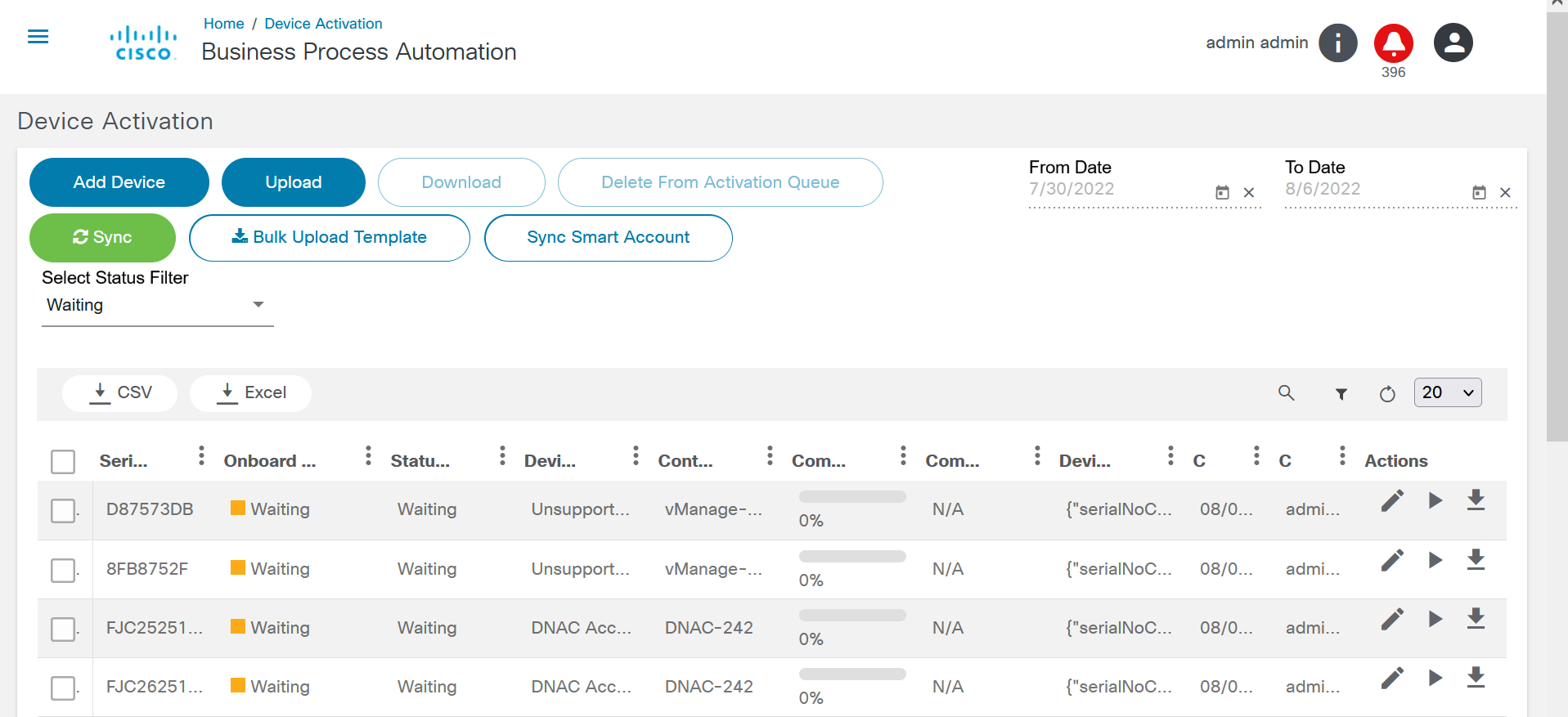
- 服務目錄
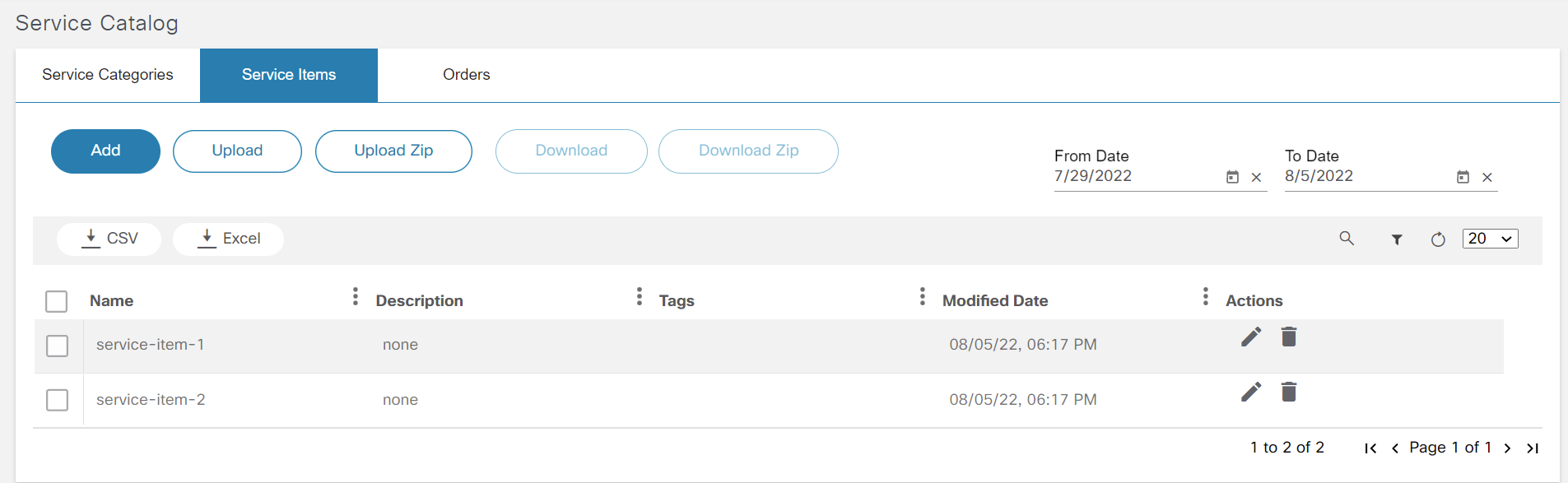
- 事前發佈
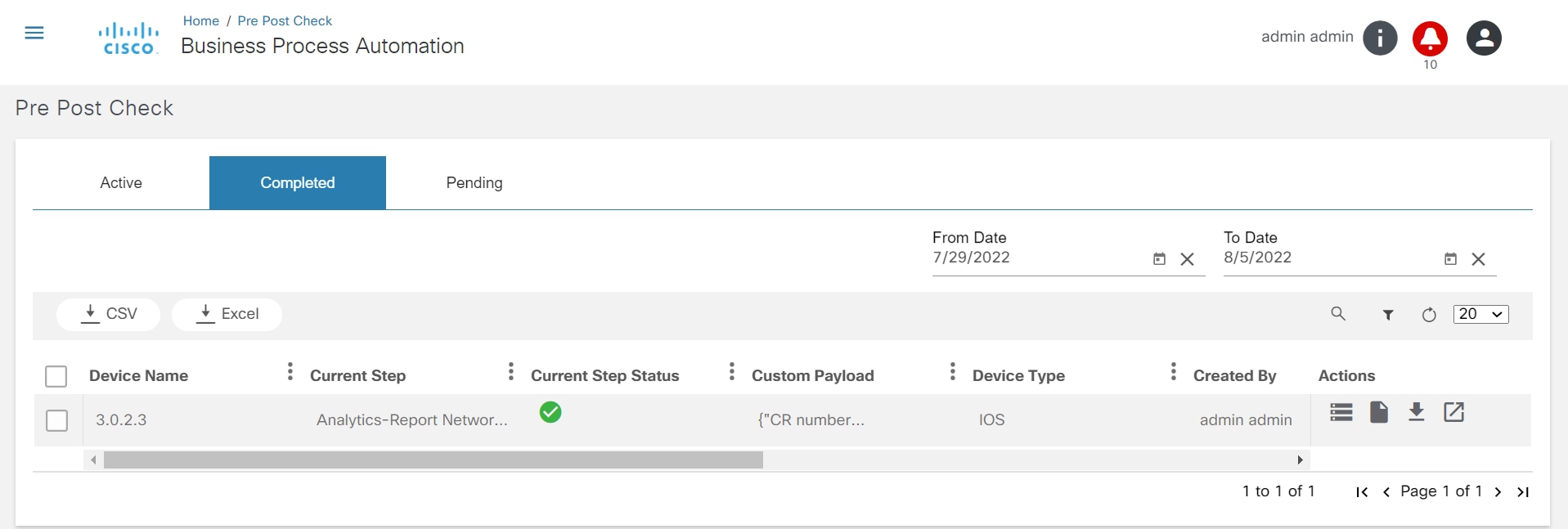
- 報告
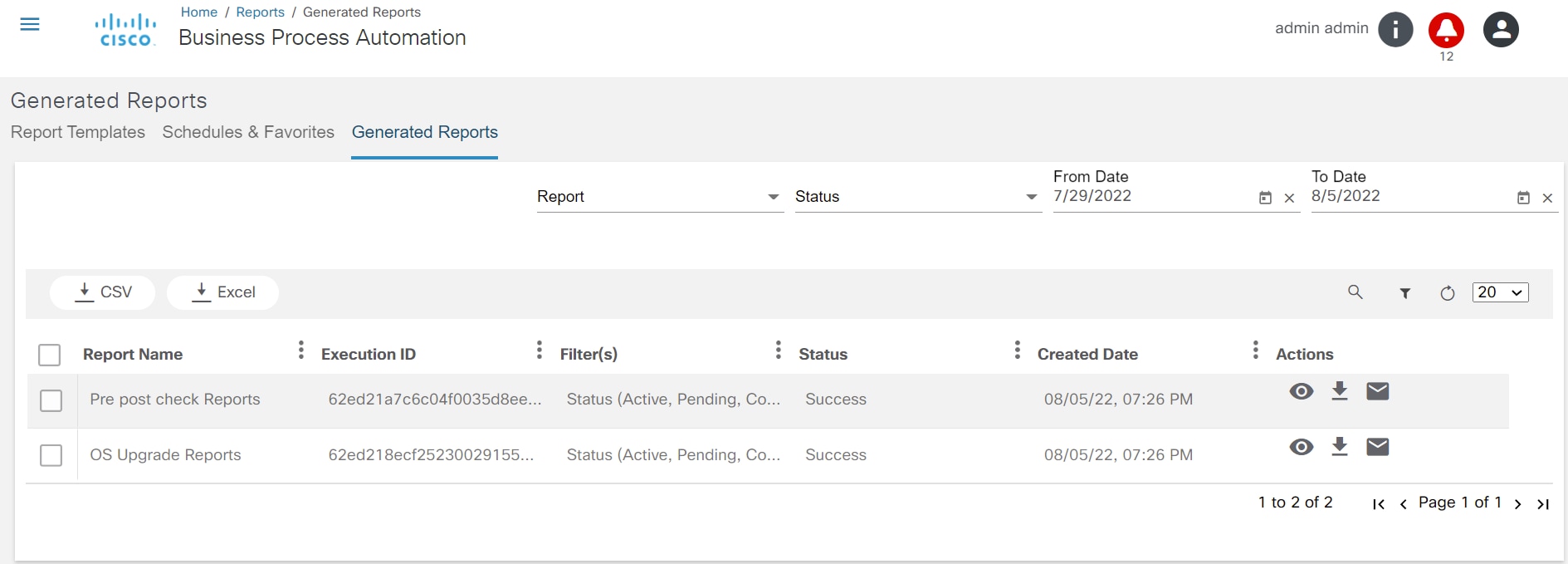
- 指令碼運行程式
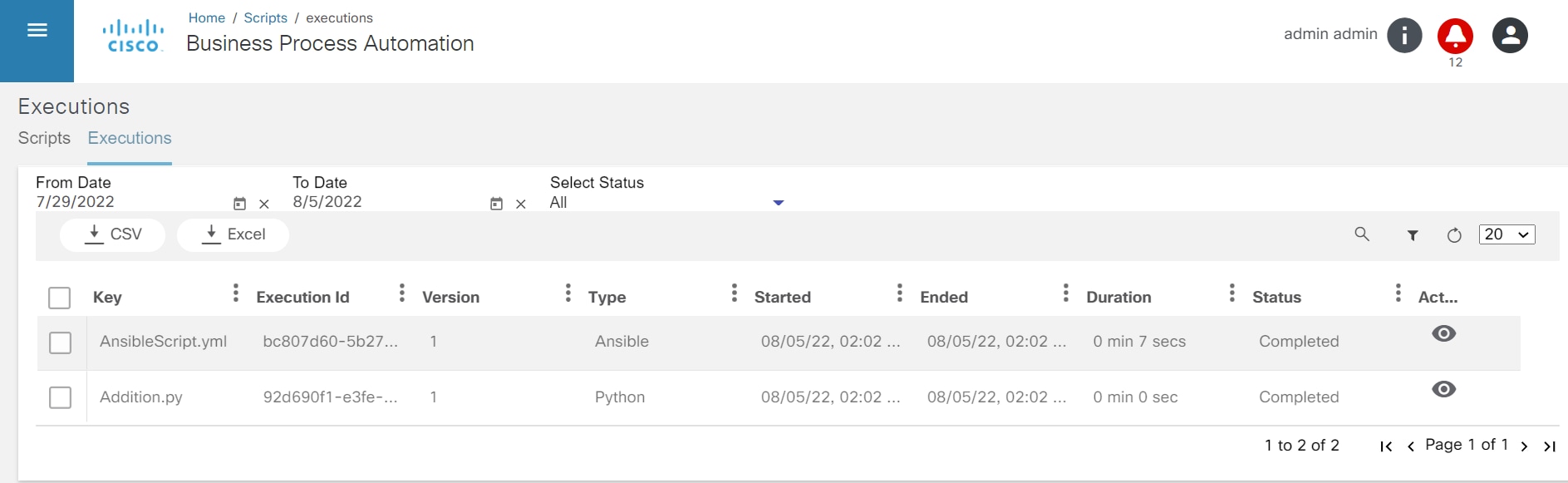
應用於工作流和服務目錄的永續性篩選器
如果使用者在工作流或服務目錄中執行特定過濾器後導航到不同的頁籤或站點,則過濾器將一直存在,直到使用者從會話中註銷。
以下操作可以應用於工作流和服務目錄中的永續性過濾器:
- 搜尋
- 起始和終止日期篩選器
- 表格過濾器
- 列欄位排序
- 分頁
工作流程
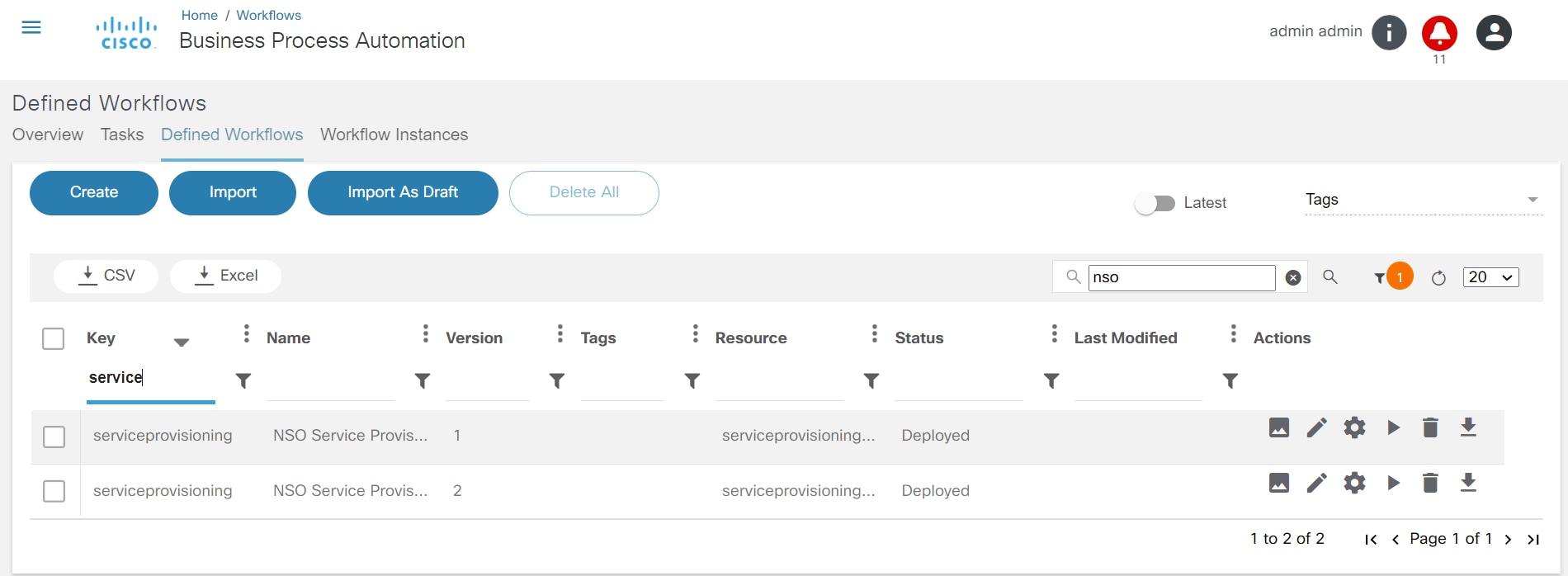
頁籤:任務、定義的工作流、工作流例項
- 搜尋和表篩選器
- 列欄位排序
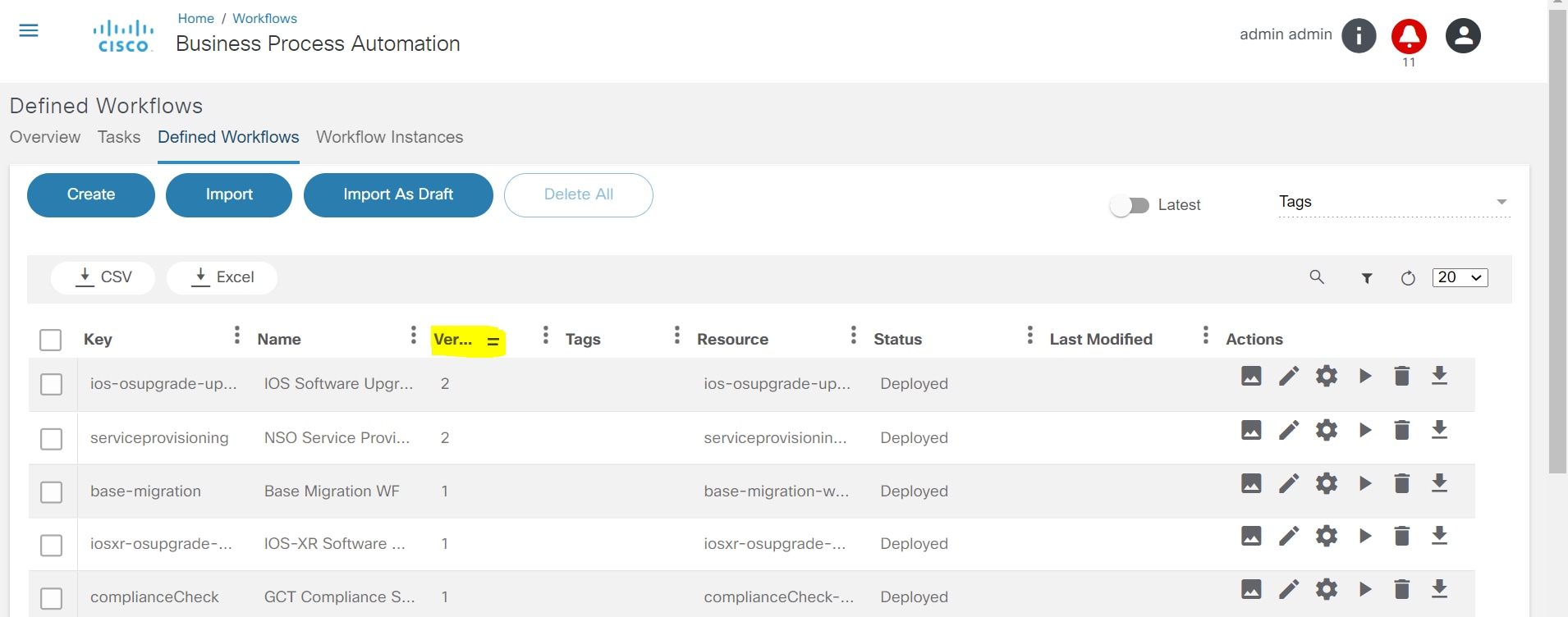
- 起始和終止日期篩選和分頁
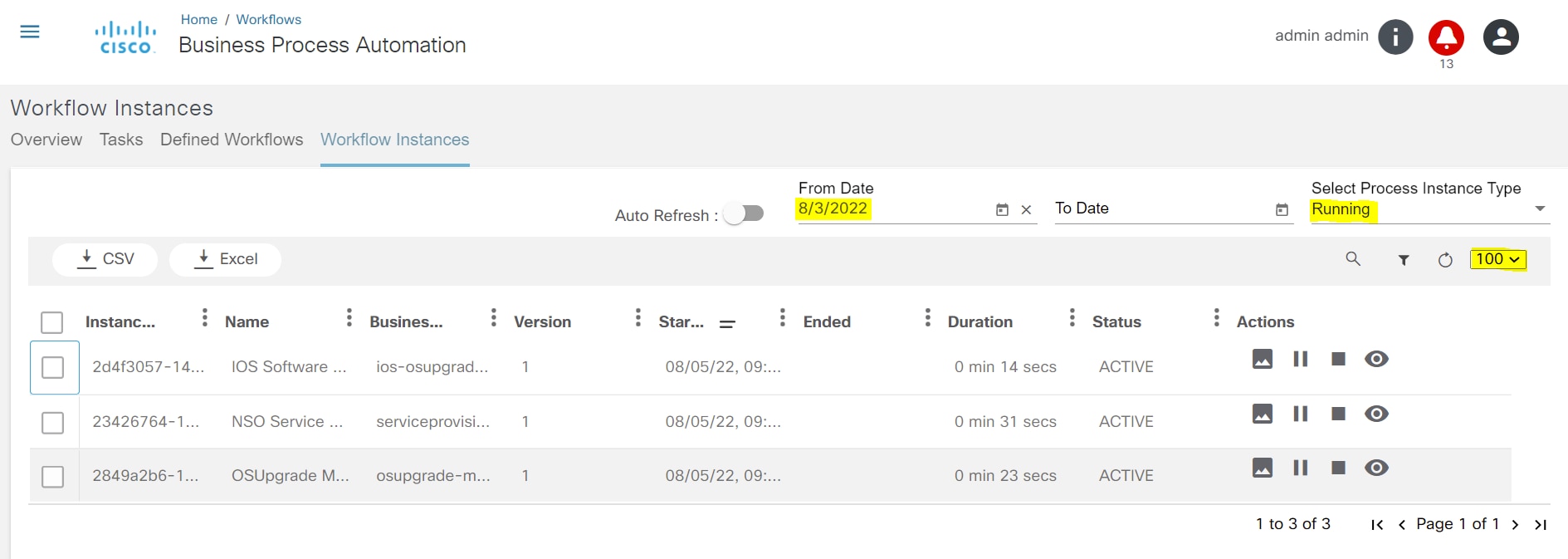
服務目錄
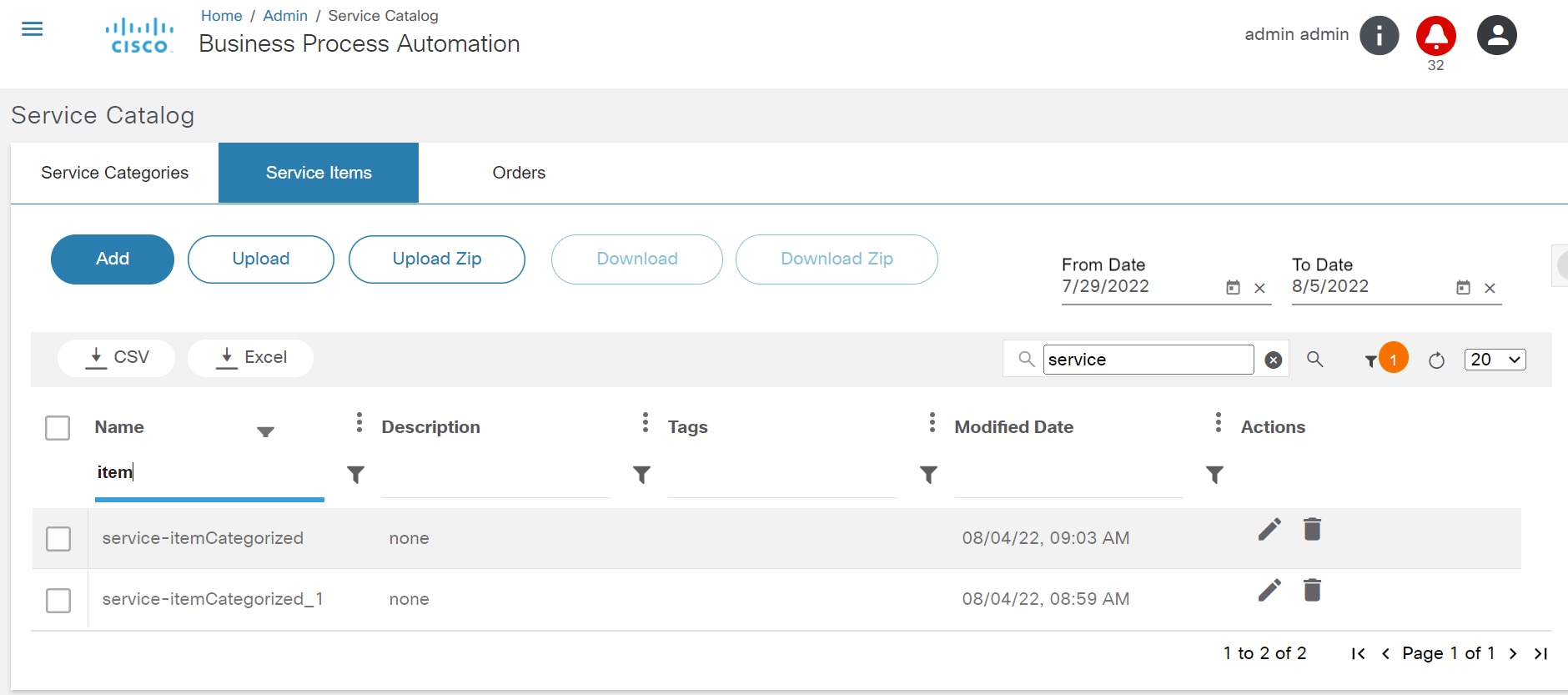
頁籤:Services、Active Services、Order History
以下操作在服務目錄中應用了永續性篩選器。
- 搜尋
- 起始和到止日期篩選器
- 表格過濾器
- 列欄位排序
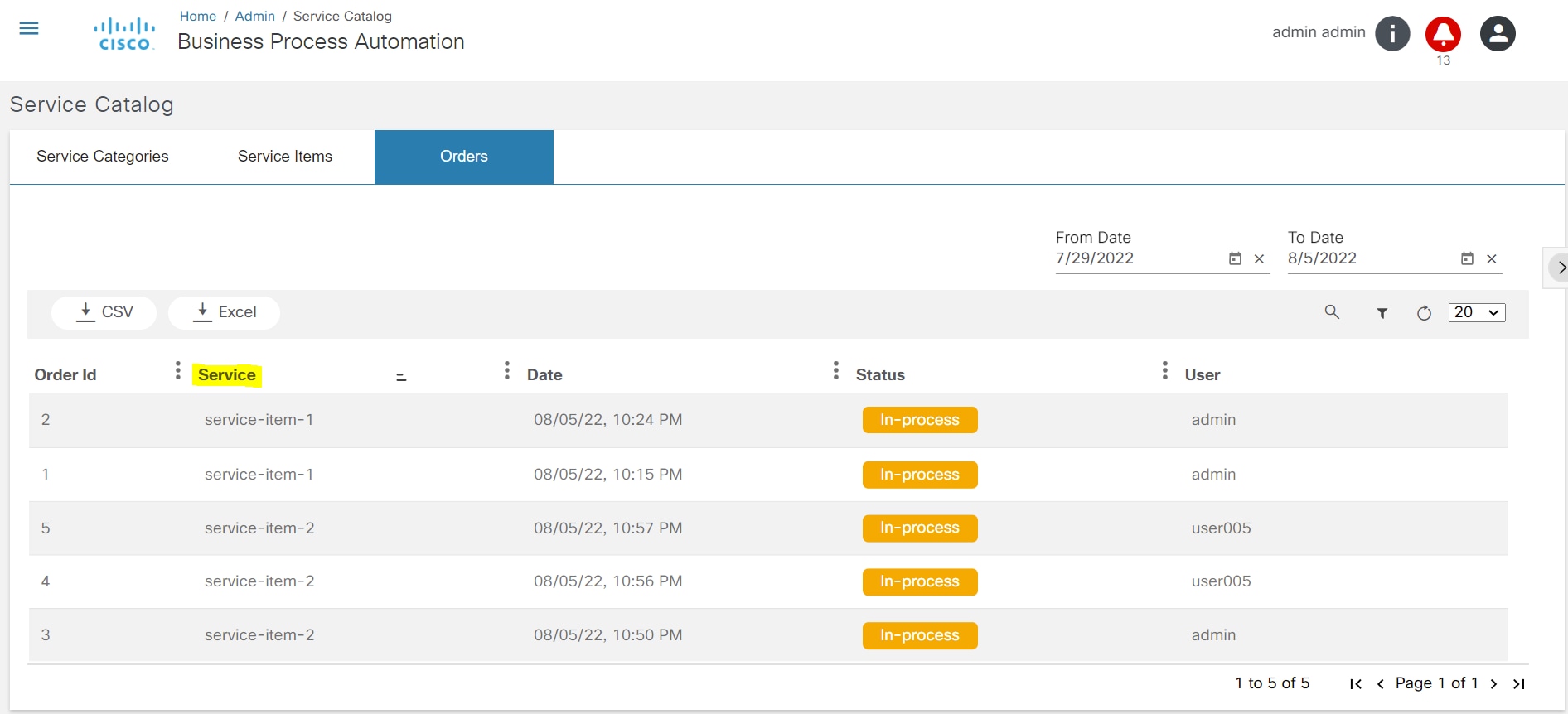
- 分頁
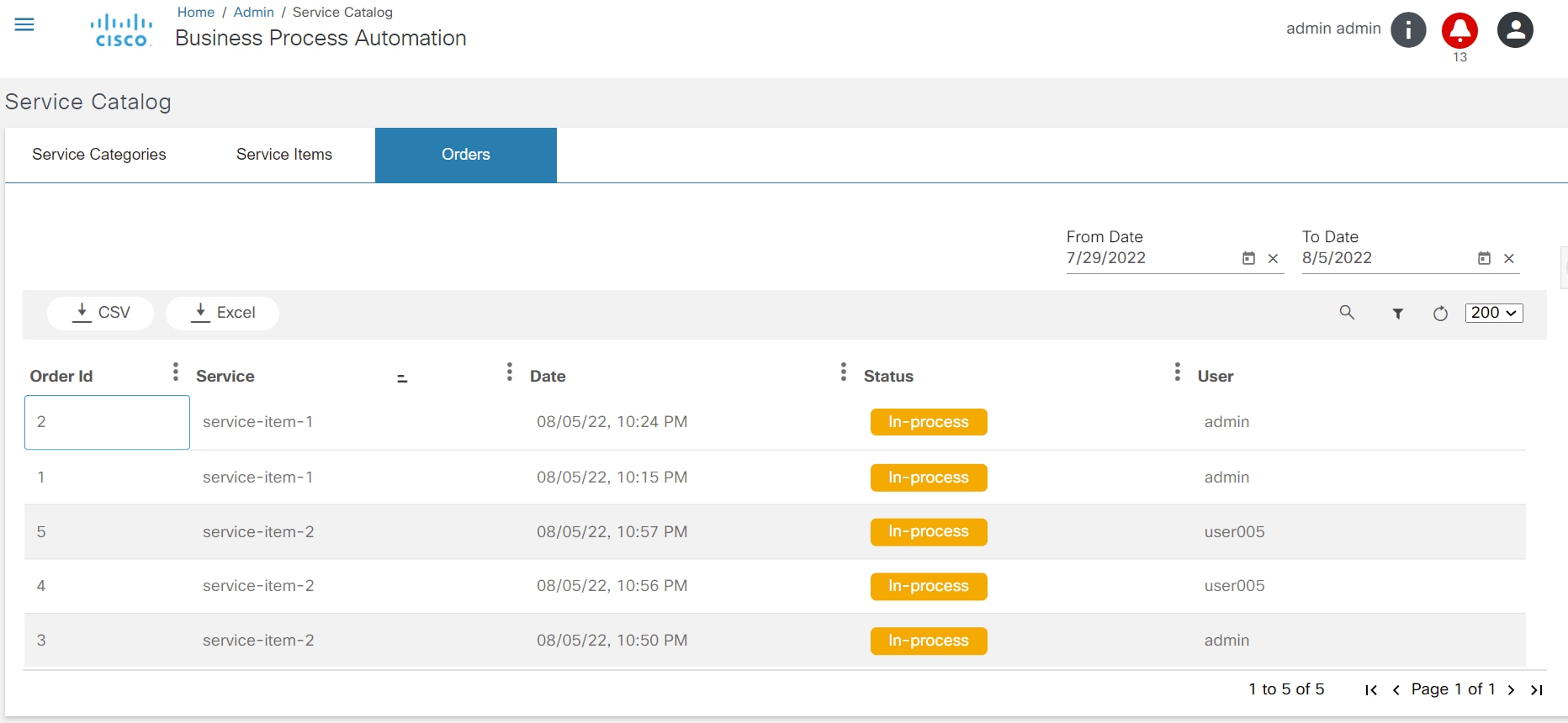
- 搜尋和表篩選器
使用排程程式
「計畫」頁籤
Schedules頁籤列出應用程式處理的所有計畫,並包含一個根據時間範圍進行篩選的選項。預設情況下,會顯示過去兩週的時間表。
使用者還可以新增、編輯、刪除、匯入和匯出計畫。
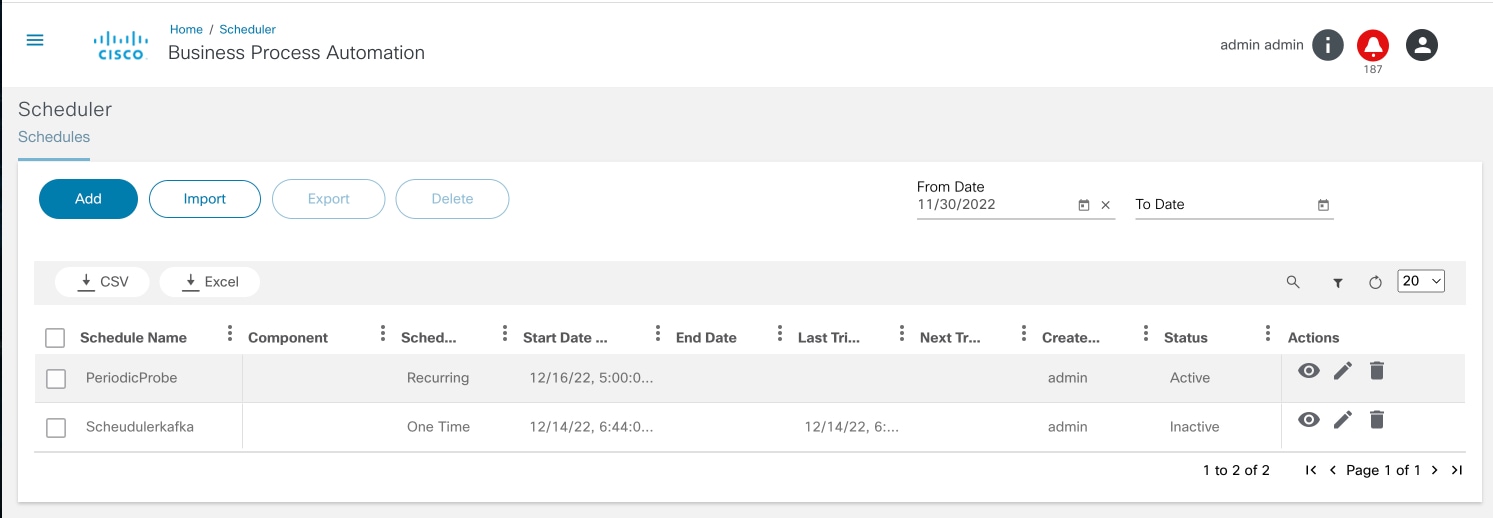
使用者還可以選擇檢視每個計畫到目前為止發生的所有觸發器。
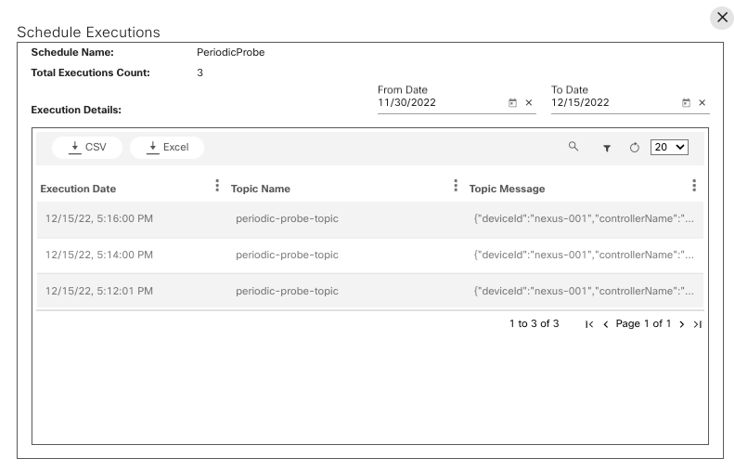
新增和編輯計畫
「新增和編輯排程」頁具有以下欄位:
- 計畫名稱:計畫的名稱;必須是唯一的。
- 觸發器型別:對於此版本,僅支援基於Kafka消息的觸發器。
- 說明:計畫的可選說明
- 切換以啟用或禁用計畫。
- 詳細資訊部分:
- 主題名稱:計畫觸發消息應發佈到的卡夫卡主題名稱。
- 主題消息:必須發佈到卡夫卡主題的JSON消息
- 計畫詳細信息:公共計畫程式元件UI,其中包括一個日曆以選擇計畫的開始日期/時間。
- 「計畫定期」部分:可選部分,用於通過UI欄位選擇定期或提供cron模式。
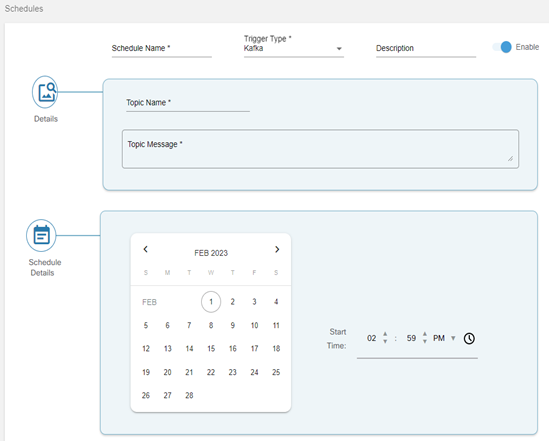
疑難排解
訪問ELK Kibana控制面板
要開啟ELK Kibana儀表板,請執行以下操作:
- 將瀏覽器指向埠5601(例如http://localhost:5601),啟動Kibana網路介面。
- 將localhost替換為Kibana主機/ BPA伺服器IP地址的名稱。
- 使用ELK/Kibana帳戶憑據登入。焦點指向基巴納。
- 使用Elastic超級使用者(例如admin)登入。
- 如果在建立群集時未提供密碼,請重置密碼。
- 在username欄位中輸入「admin」。
- 輸入密碼。
- 按一下Sign in。使用者將重新導向至ELK首頁。
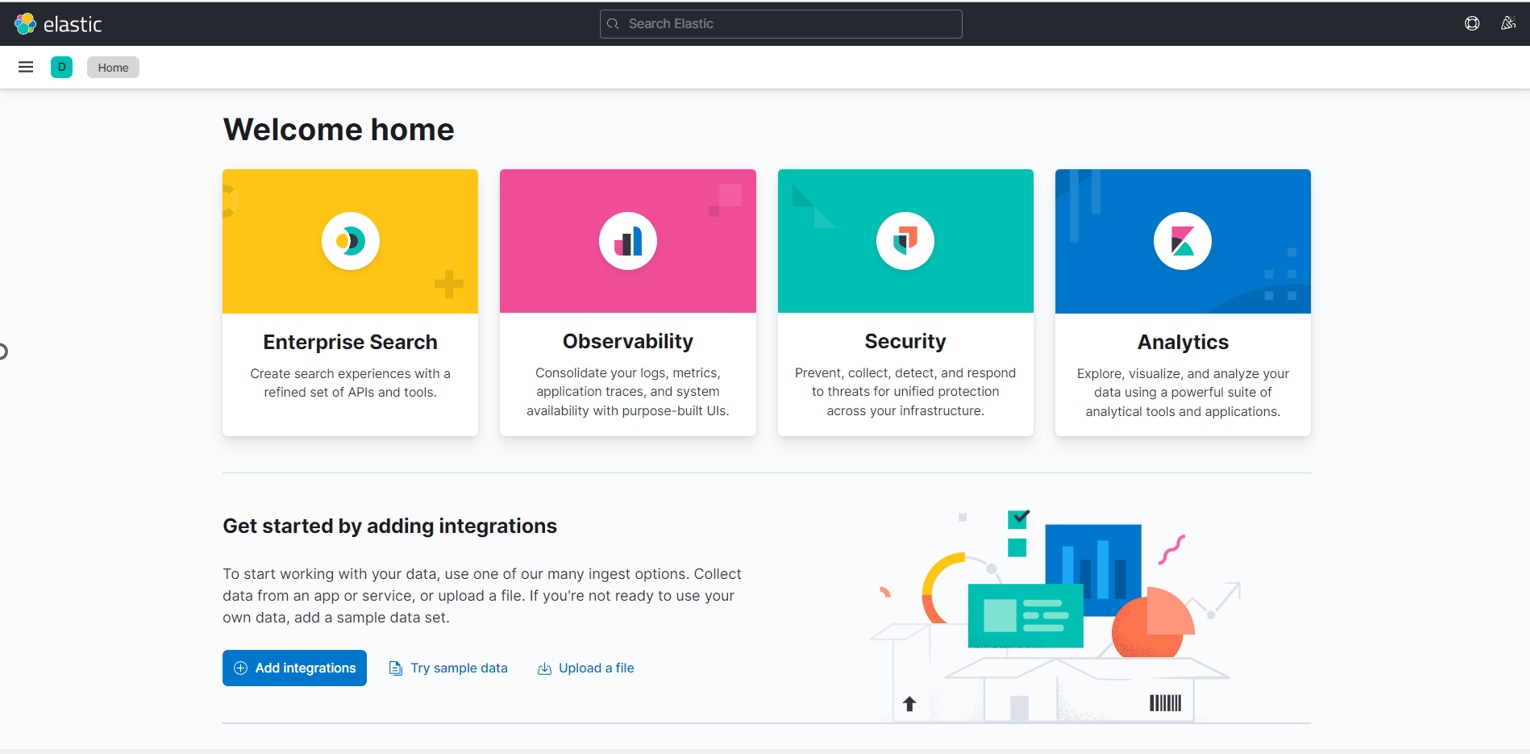
要更改儀表板中顯示的預設行數(最多10,000):
- 開啟主選單,然後選擇「堆疊管理」>「高級設定」。

- 滾動或搜尋設定行數。
- 更改要顯示的行數,然後按一下Save changes。
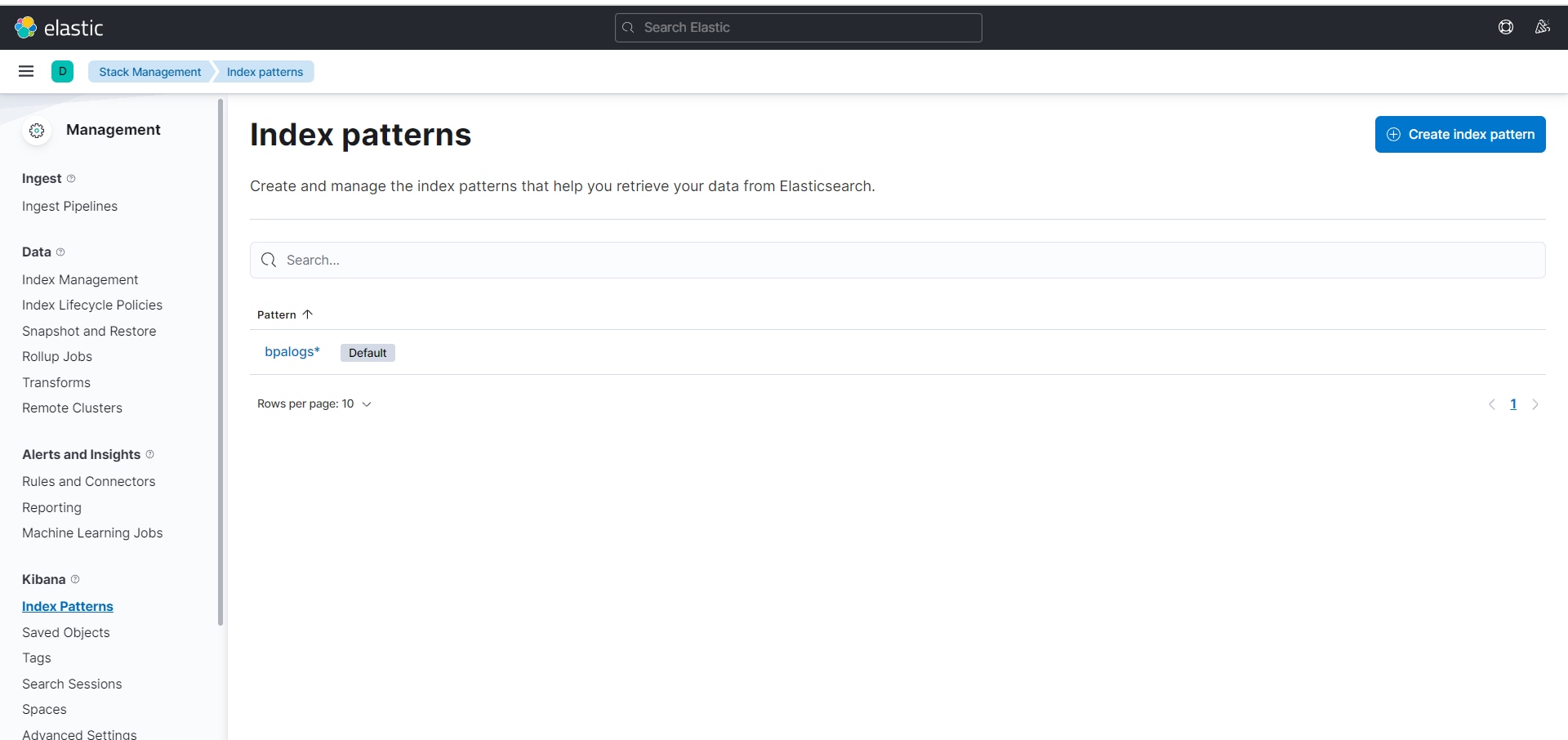
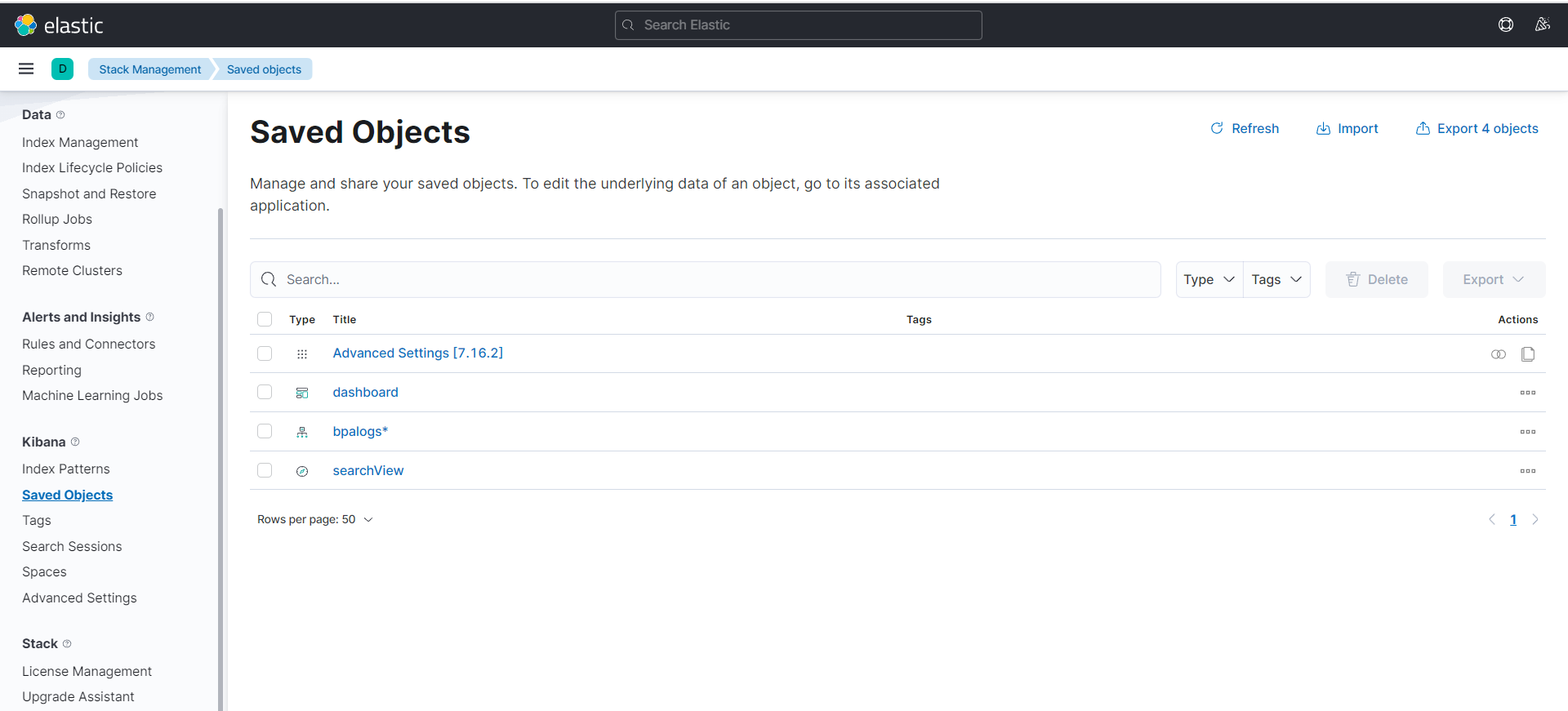
應用Kibana搜尋和Kibana篩選器
Kibana Discover
連線到Kibana時,使用者將被重定向到Discover頁面。此頁顯示所有ELK堆疊的最新日誌。使用者可以過濾日誌,根據搜尋查詢查詢特定日誌消息,並使用「時間過濾器」將搜尋結果縮小到特定時間範圍。
Kibana Discover包括以下內容:
- 搜尋欄:直接在主導航選單下,用於搜尋特定欄位或整個消息
- 時間過濾器:右上角(時鐘圖示),用於根據各種相對和絕對時間範圍過濾日誌
- 欄位選擇器:左側,搜尋欄下方用於選擇要在日誌檢視中修改和顯示的欄位
- 日期直方圖:搜尋欄下的條形圖,顯示所有日誌計數和基於搜尋和時間過濾器的時間(x軸);使用者可以按一下條形圖,或按一下並拖動以縮小時間篩選範圍
- 日誌檢視:右下角,用於檢視單個日誌消息和顯示按欄位過濾的日誌資料;如果未選擇任何欄位,將顯示整個日誌消息
Kibana篩選
為了幫助使用者進行搜尋,Kibana包含一個篩選對話方塊,該對話方塊對主檢視中顯示的資料提供簡單篩選。
要使用對話方塊,請在搜尋框中按一下Add a filter +,然後嘗試使用條件。過濾器可以固定到Discover頁面,使用自定義標籤命名,啟用或禁用,並反向。
Kibana查詢語言(KQL)和Lucene
在早期版本中,查詢Kibana的唯一方法是使用Lucene語法。在6.2版本中,Kuery或現在稱為KQL可用於改善搜尋體驗。
自7.0版起,KQL是查詢基巴納語時的預設語言,但使用者可以恢復到Lucene。
Kibana搜尋
在Elasticsearch中搜尋特定日誌消息或這些消息中的字串是Kibana的基礎。在最近的版本中,對搜尋方式進行了改進和更改。
預設情況下,使用者現在使用名為KQL(Kibana Quering Language)的新查詢語言來搜尋其資料。習慣了上述方法(使用Lucene)的使用者也可以選擇這樣做。
Kibana查詢本身就是一門藝術,使用者可以使用各種方法來對您的資料進行搜尋。以下是一些最常見的搜尋型別:
自由文本搜尋
- 自由文本搜尋在所有欄位(包括源欄位,其中包括所有其他欄位)中運行。如果在搜尋中未指示任何特定欄位,則將在所有要分析的欄位上執行搜尋。
- 在Discover頁面頂部的搜尋欄位中,運行這些搜尋並檢查結果(將儀表板右上角的時間引數設定為過去一個月以捕獲更多資料):
- 類別
- 類別
- 類別
- cat*
- 類別?ry
- "類別"
- 類別/運行狀況
- "類別/運行狀況"
- 鉻合金
- 合唱*
- 自由文本搜尋提示:
- 不區分大小寫:文本搜尋不區分大小寫。將文本放入雙引號("")將返回完全匹配的結果(例如,[category/health]和["category/health"]將返回不同的結果)。
- 萬用字元符號和搜尋Kibana萬用字元搜尋:使用者可以輸入[*]來表示任意數量的字元,或輸入[?]來僅表示一個字元。
欄位級搜尋
- 使用以下格式的欄位級別查詢用於查詢特定欄位內的資料:<欄位名稱>:搜尋
- 運行以下搜尋以檢視結果(某些搜尋故意不返回結果):
- 名稱:chrome
- 名稱:Chrome
- 名稱:Chr*
- 響應:200
- 位元組:65
- 位元組:[65到*]
- 位元組:[65 - 99]
- 位元組:{65到99}
- _exists_:名稱
- 欄位級搜尋提示
- 欄位型別依賴項欄位級別的搜尋取決於欄位的型別。(對於Logz.io使用者,預設情況下不分析任何欄位,這表示Logz.io中的搜尋區分大小寫(與自由文本搜尋不同),不能使用萬用字元搜尋(同樣,與自由文本搜尋不同)。 將所有欄位儲存為「未分析」的原因是要在索引中節省空間,因為資料在名為*_source*的分析欄位中重複
- review搜尋範圍使用者可以使用括弧搜尋欄位中的範圍。[ ]表示結果包含在內。{ }表示結果為獨佔結果。
- _exists_使用_exists_字首作為欄位將搜尋文檔以檢視該欄位是否存在。
- 大寫和範圍使用範圍時,遵循非常嚴格的格式,並使用大寫字母指定範圍。
邏輯語句
- 在搜尋中使用邏輯語句的方式如下:
- 美國和Firefox
- 美國或Firefox
- (美國和Firefox)或Windows
- — 美國
- !美國
- +美國
- 不是美國
- 邏輯語句提示
- 使用者應使用適當的格式(如大寫字母)來定義邏輯術語,如AND或OR
- 使用者可以使用括弧來定義複雜的邏輯語句
- 使用者可以使用 — ,!和NOT定義負值項
- Kibana特殊字元所有特殊字元都需要正確轉義。以下是所有可用特殊字元的清單:+ - && || !(){ } [ ] ^ " ~ * ?:
鄰近搜尋
- 鄰近搜尋是Kibana的一個高級功能,它利用Lucene查詢語言。
- [categovi~2]表示搜尋[categovi]中兩個更改範圍內的所有術語。這表示所有類別都已匹配。
- 鄰近度搜尋提示
- 鄰近搜尋使用許多系統資源,並經常在Elasticsearch中觸發內部斷路器。需要過多記憶體才能運行的搜尋可能不會返回結果。
- 有關搜尋型別的提示和最佳實踐清單,請參閱以下內容:
- 使用自由文本搜尋快速搜尋特定字串。使用雙引號("string")查詢完全匹配項(例如,"USA")。
- 使用星號萬用字元替換任意數量的字元,使用問號萬用字元只替換一個字元。
- 使用_exists_字首作為欄位以搜尋具有該欄位的日誌(例如_exists_:response)。
- 使用者可以搜尋欄位內的範圍(例如,使用方括弧,這意味著結果包含在內)。使用花括弧表示結果被排除)。
- 在搜尋中使用邏輯語句(如AND、OR、TO)時,請使用大寫字母。範例:答覆:[400至500]
- 使用 — ,!並且不定義負項(例如,響應:[400到500],不響應:404)。
- 鄰近性搜尋對於搜尋特定字元鄰近性內的術語非常有用。例如,[categovi~2]將搜尋[categovi]中兩個更改範圍內的所有術語。鄰近搜尋使用大量資源 — 明智使用!
- 未分析欄位的欄位級搜尋與自由文本搜尋的工作方式不同。
- 範例:如果欄位值為Error — 搜尋欄位:*rror不會返回正確的答案
- 如果使用者未指定邏輯運算子,則預設運算子為OR。
- 範例:搜尋錯誤異常運行搜尋錯誤或異常
- 使用前導萬用字元是非常昂貴的查詢,應儘可能避免使用。
在Kibana儀表板中編寫查詢
在Kibana控制面板中寫入查詢以訪問BPA裝置日誌:
- 開啟主選單,然後選擇分析 > 發現。BPA特定的日誌顯示在ELK門戶的Discover頁面中。
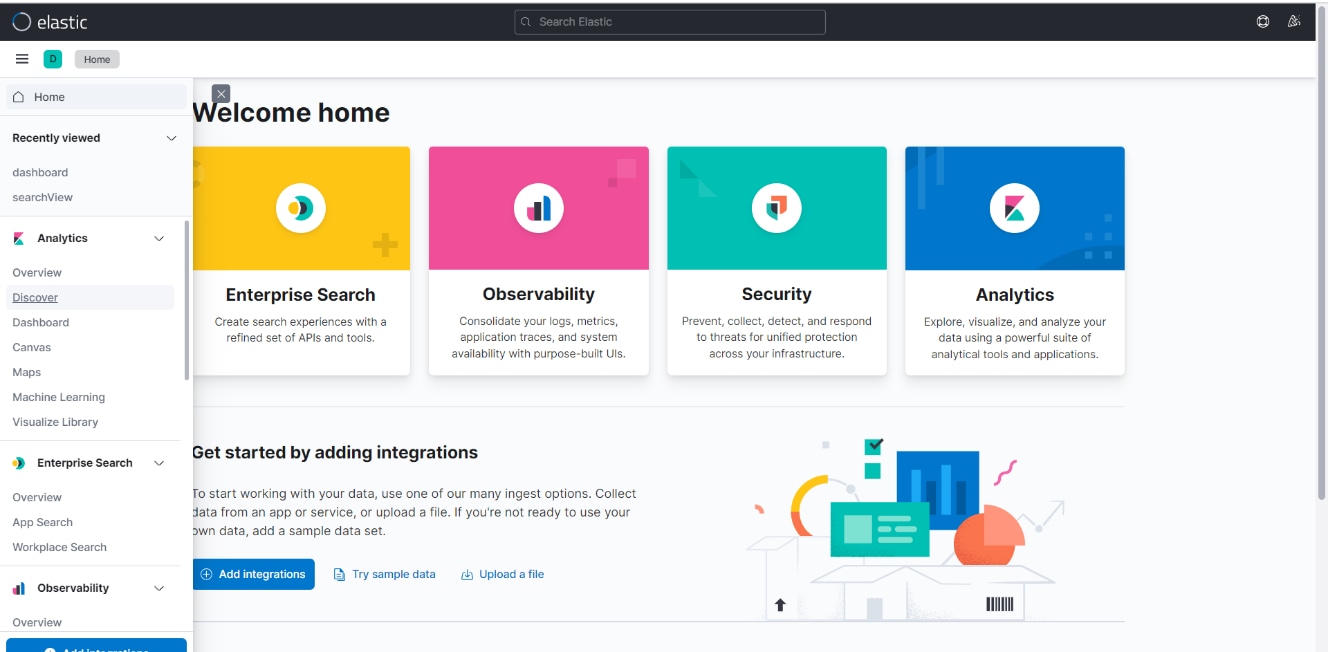
確認palogs*索引模式選擇如下:
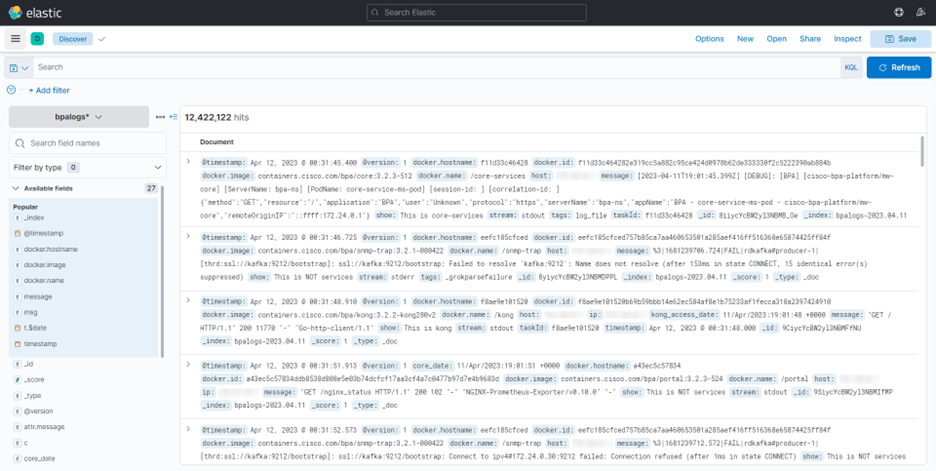
- 有關所有裝置操作、PT和GCT特定日誌,請參閱以下映像。
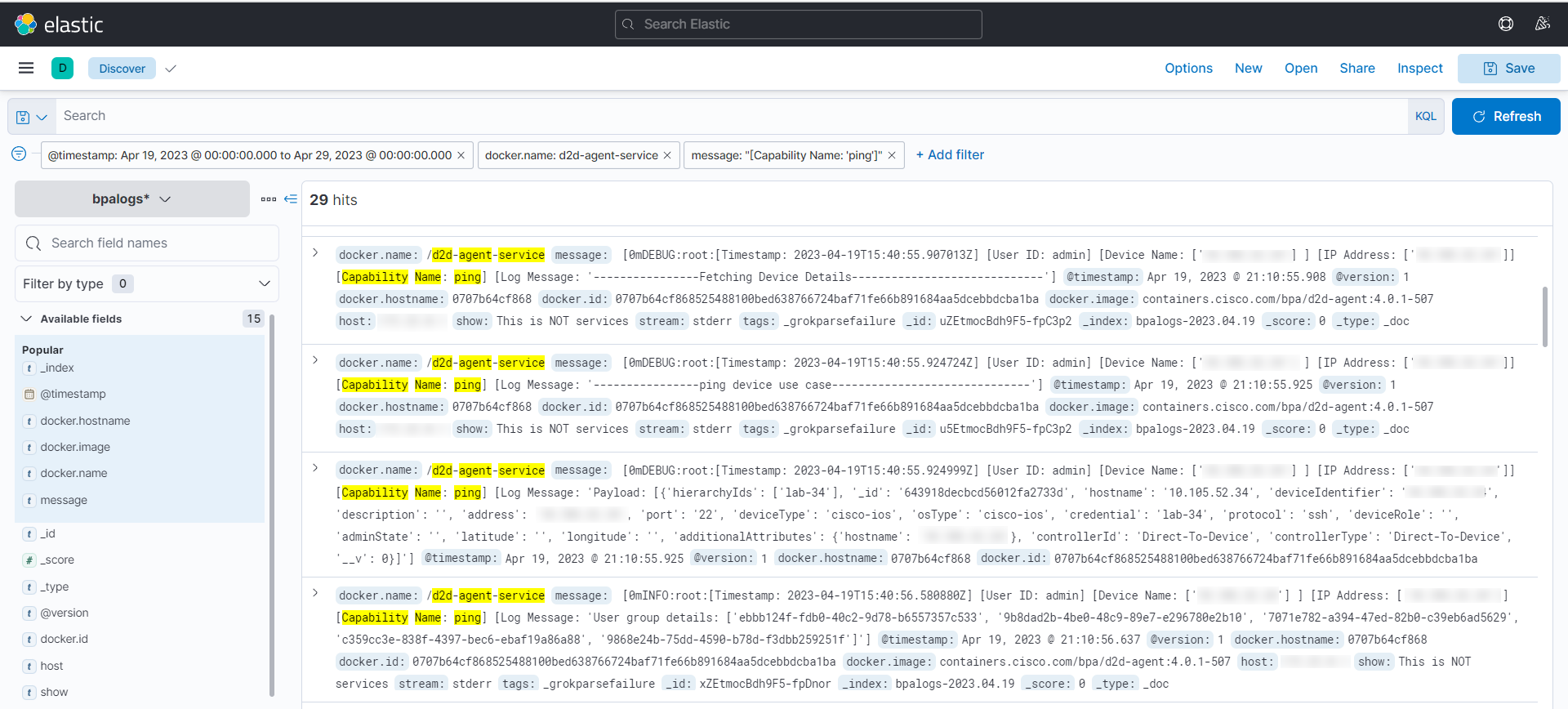
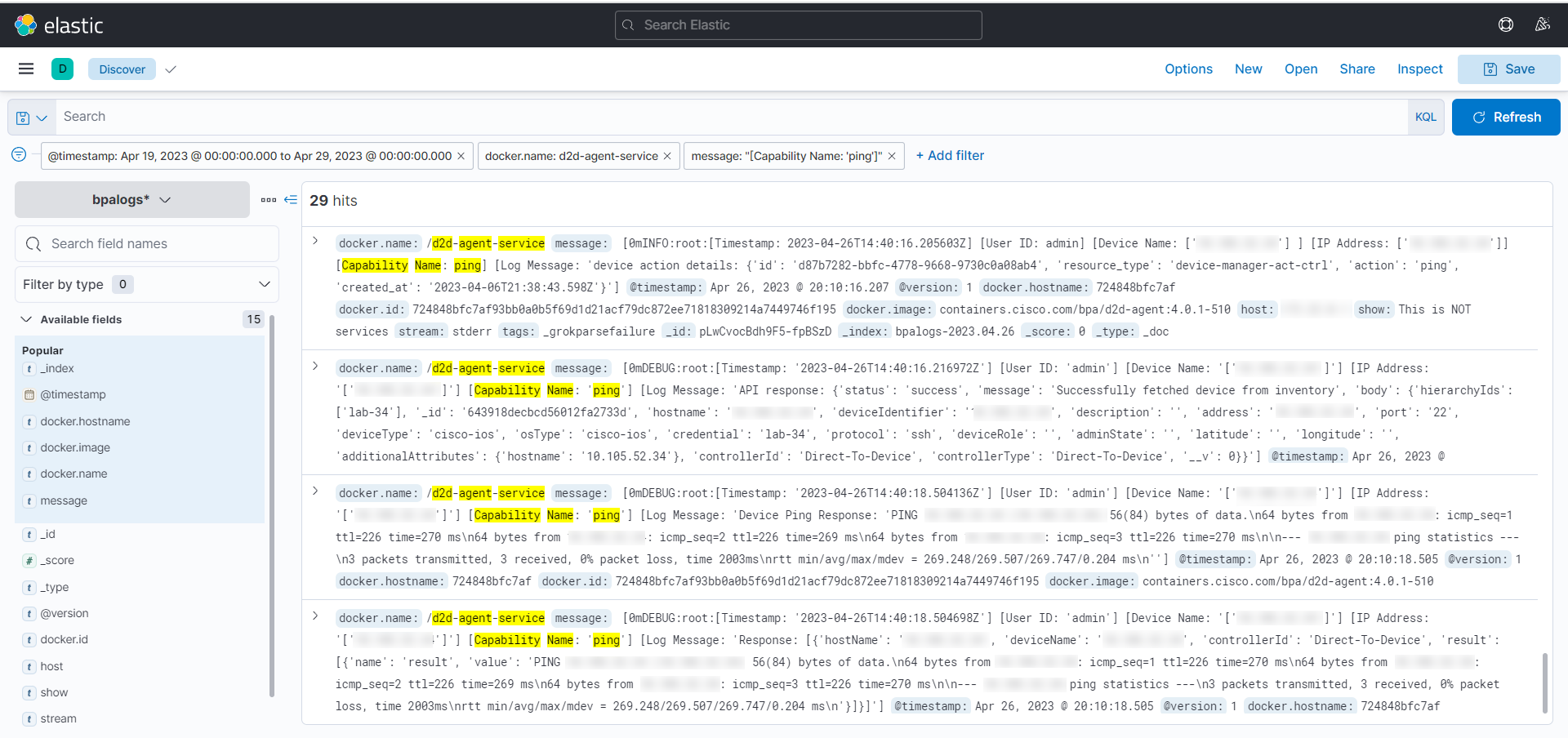
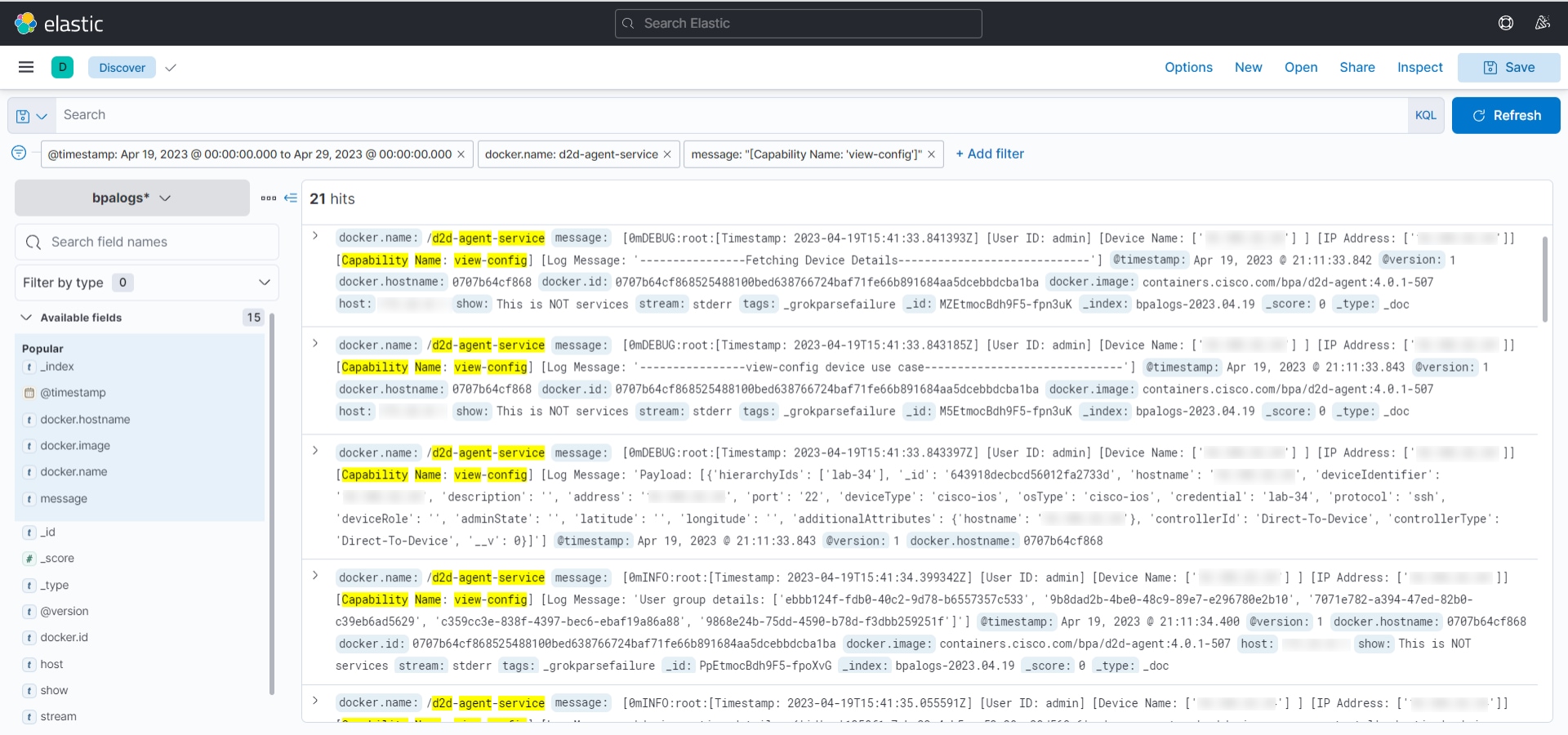
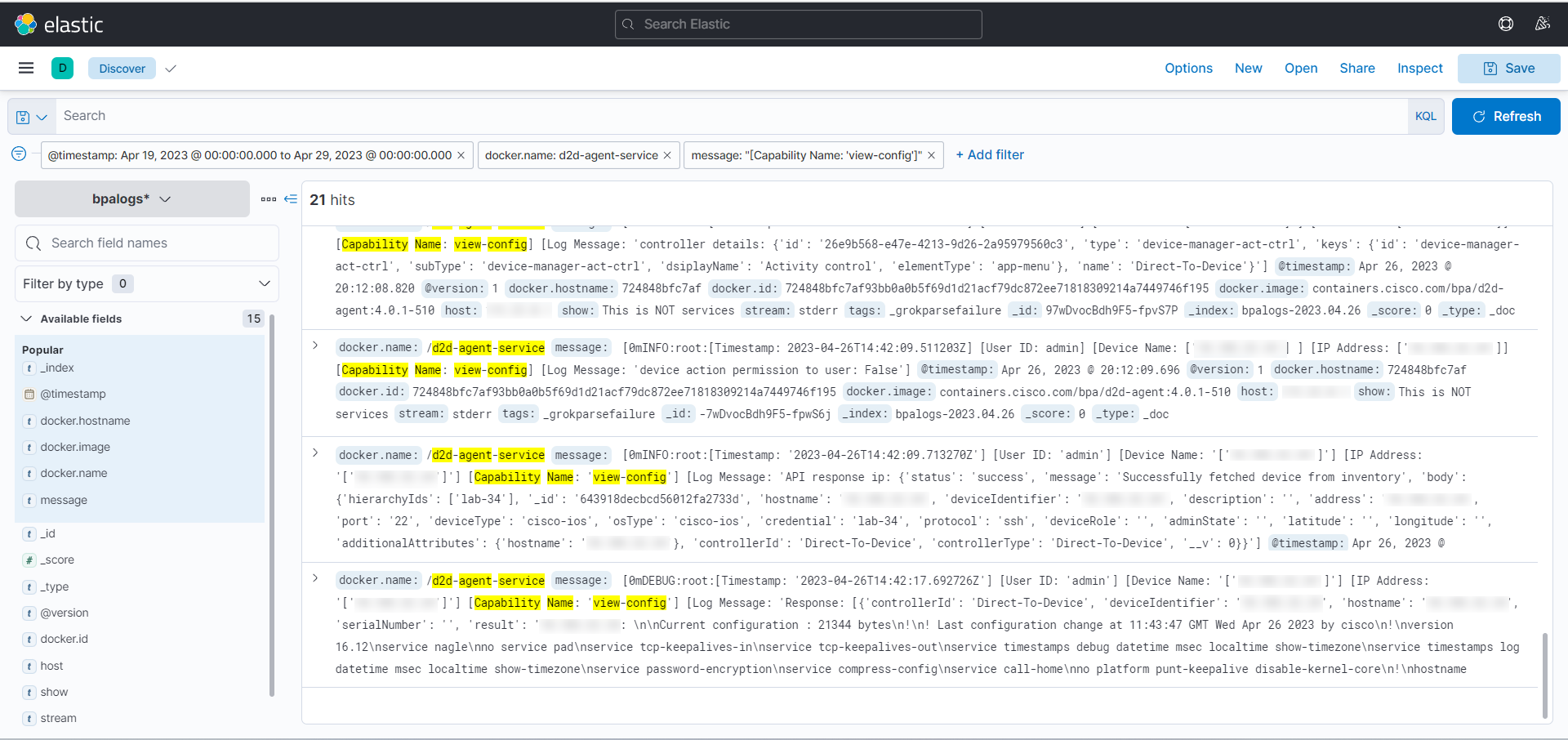
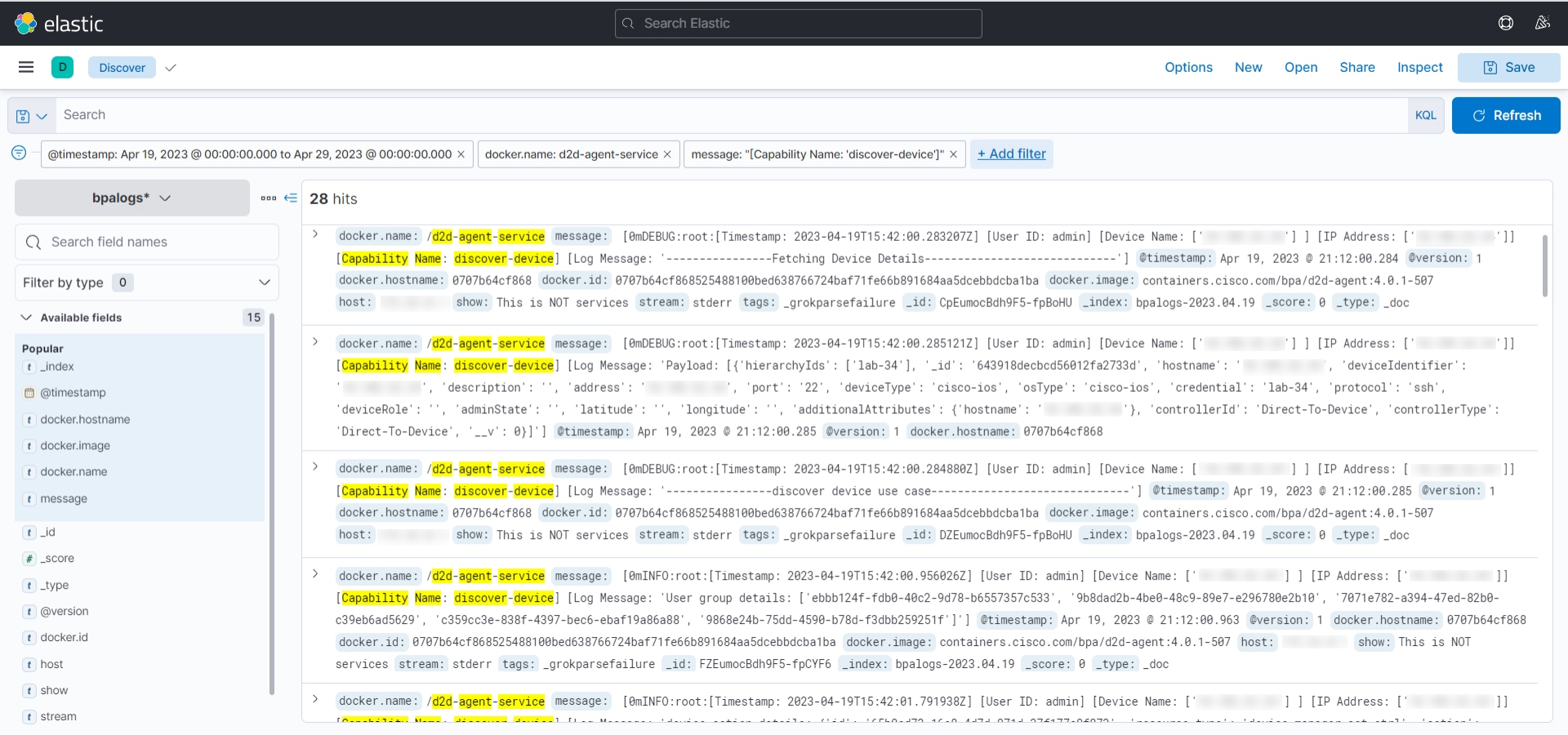
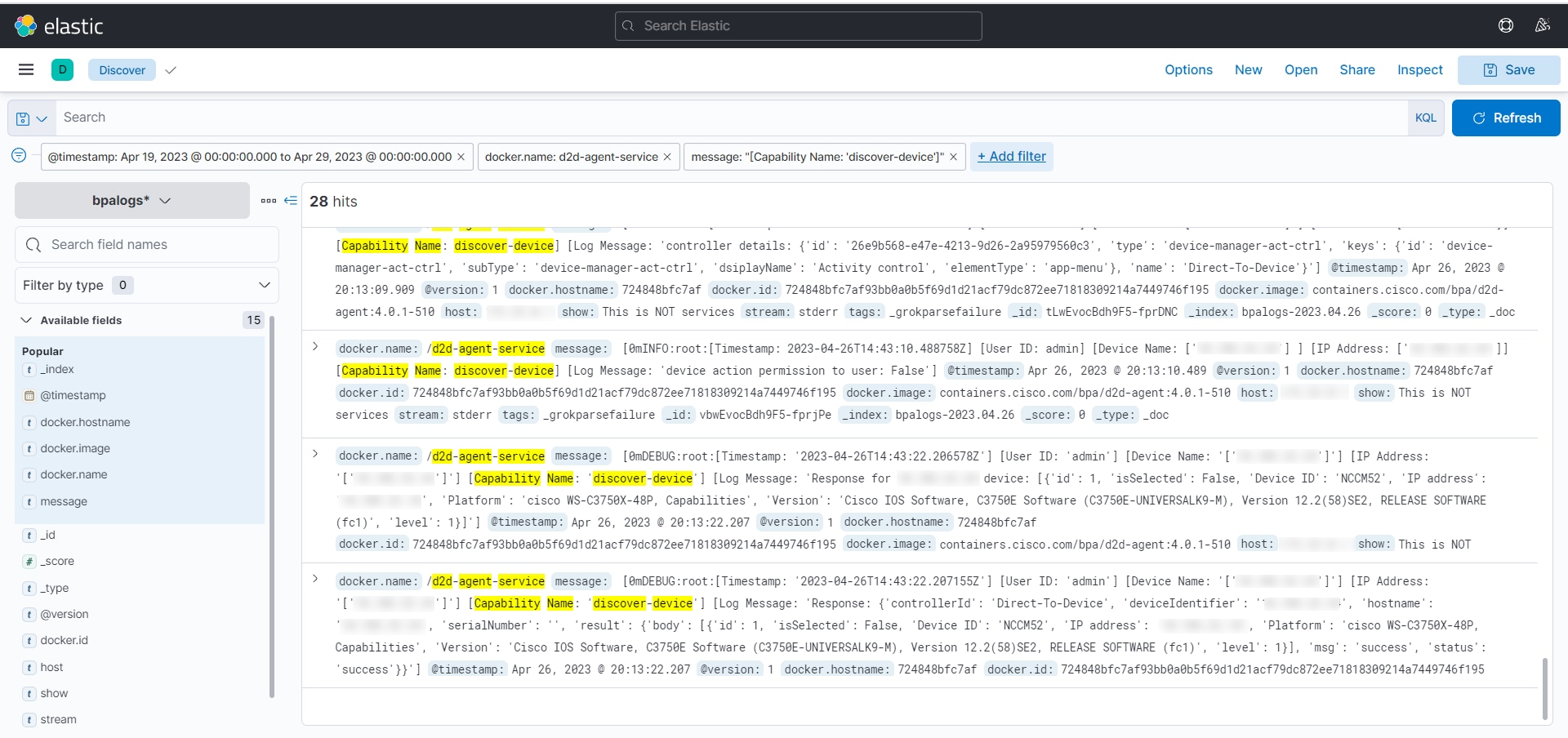
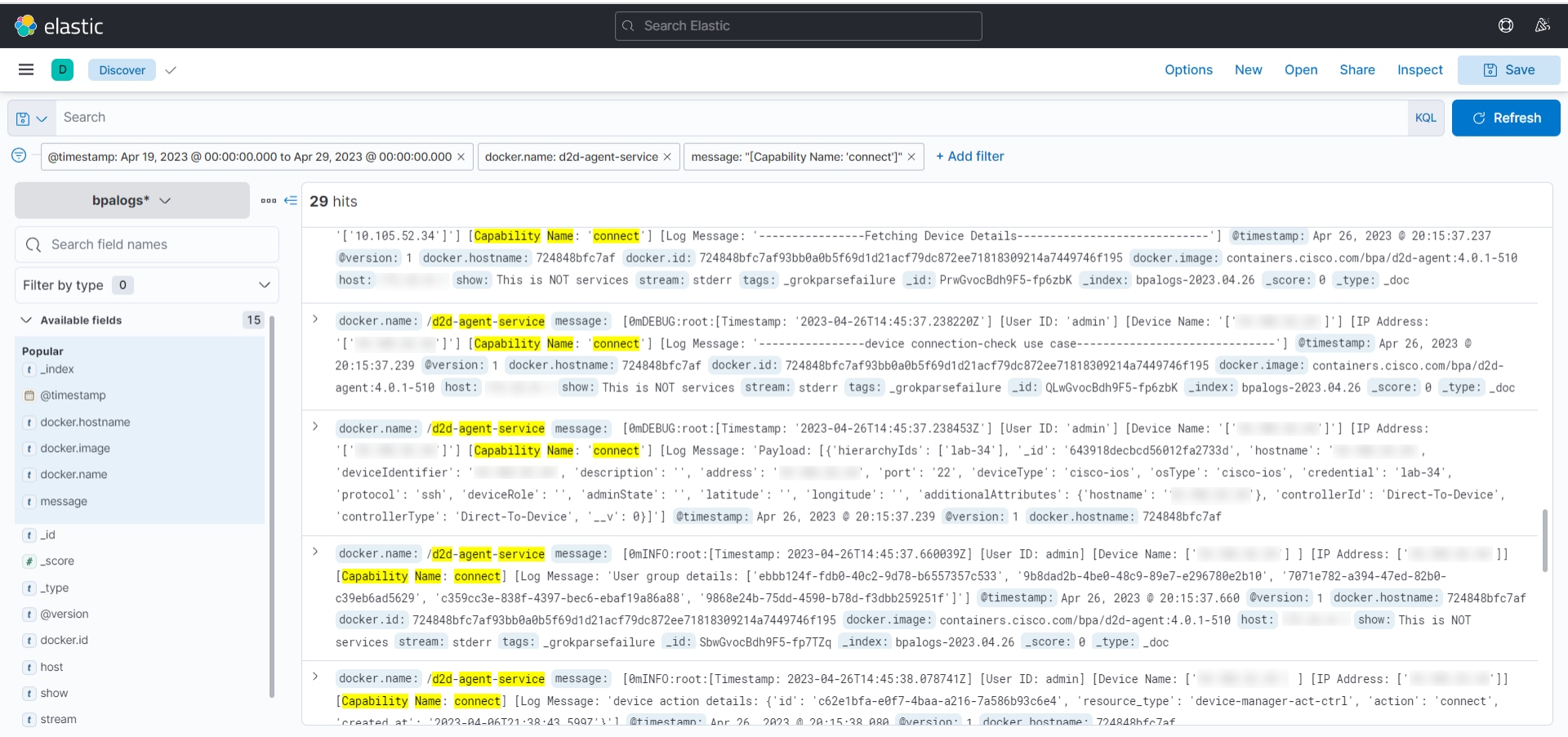
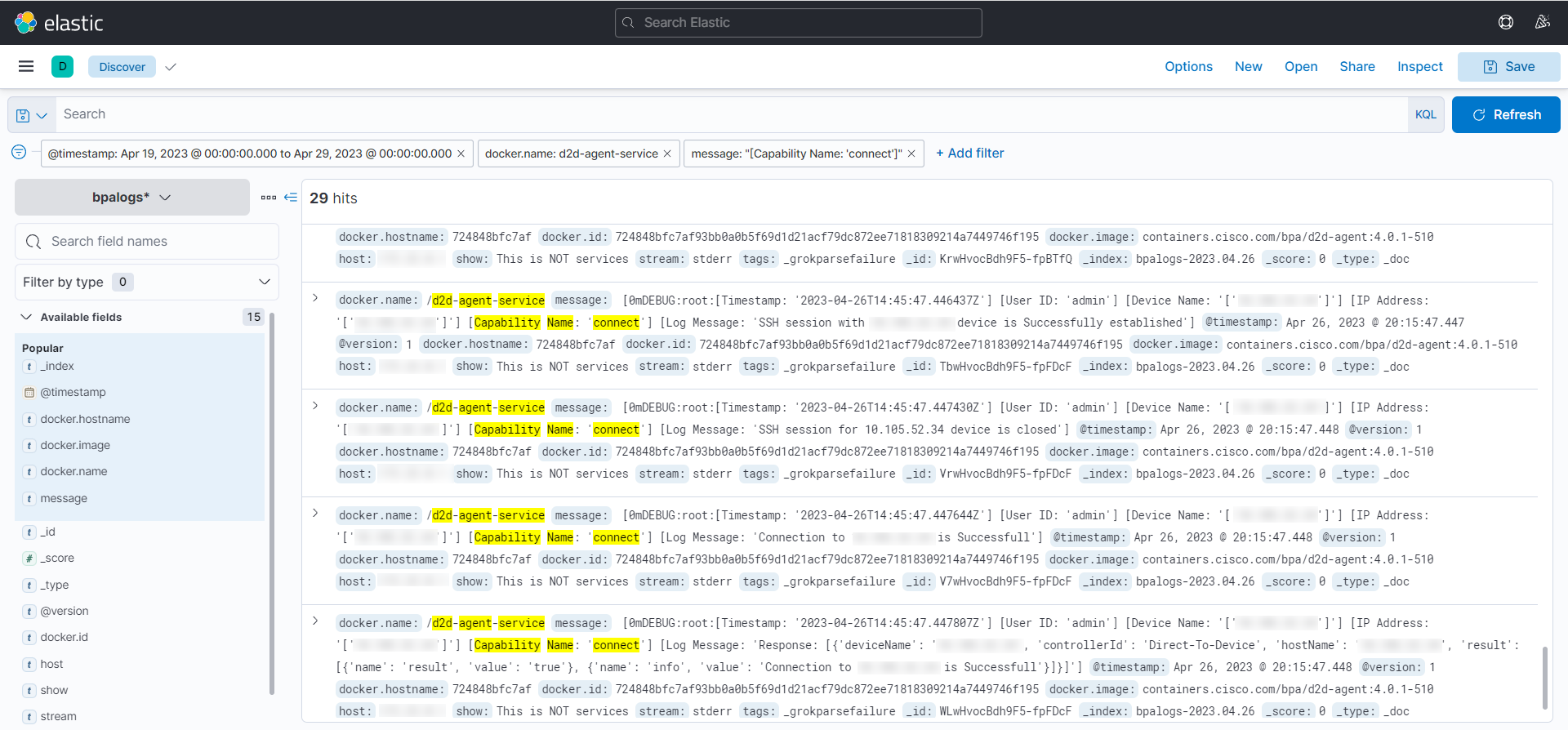
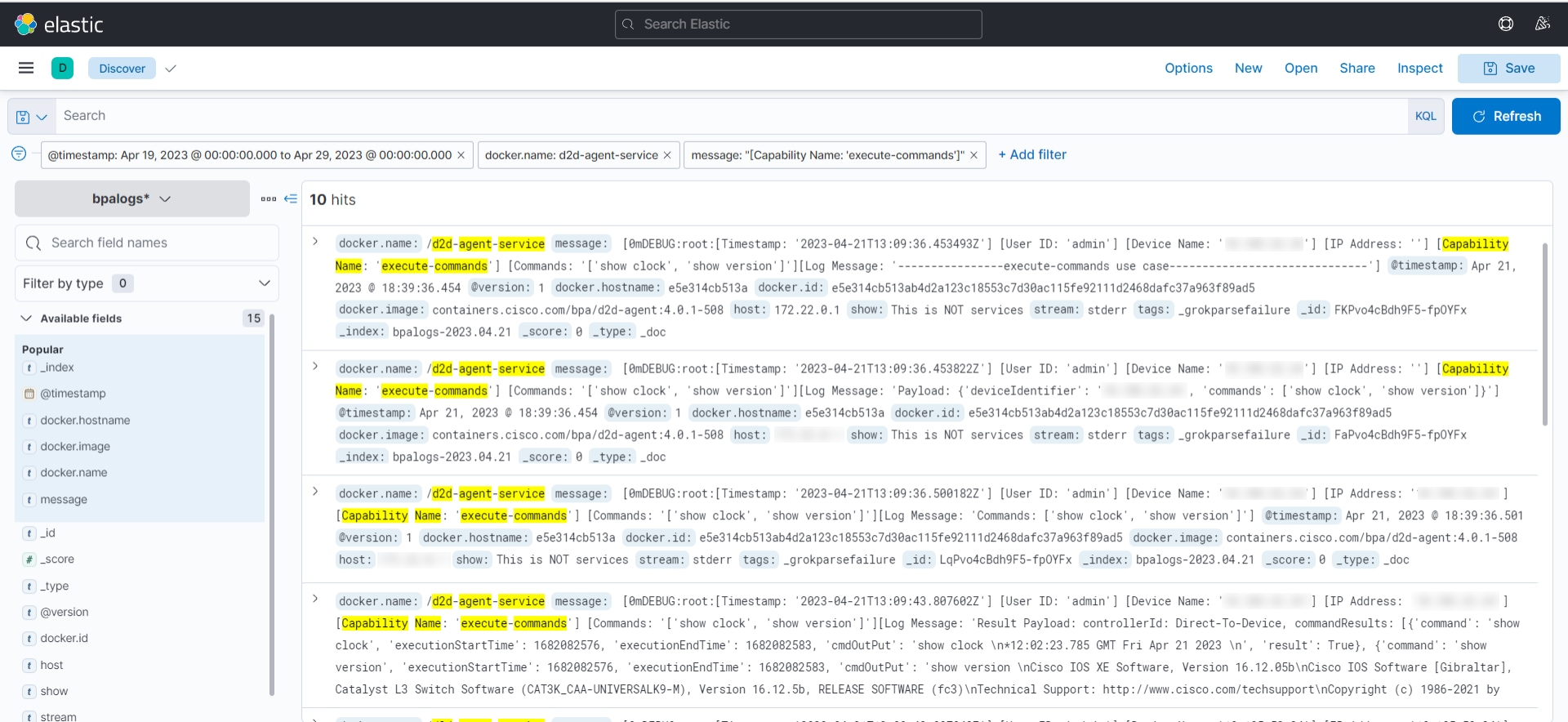
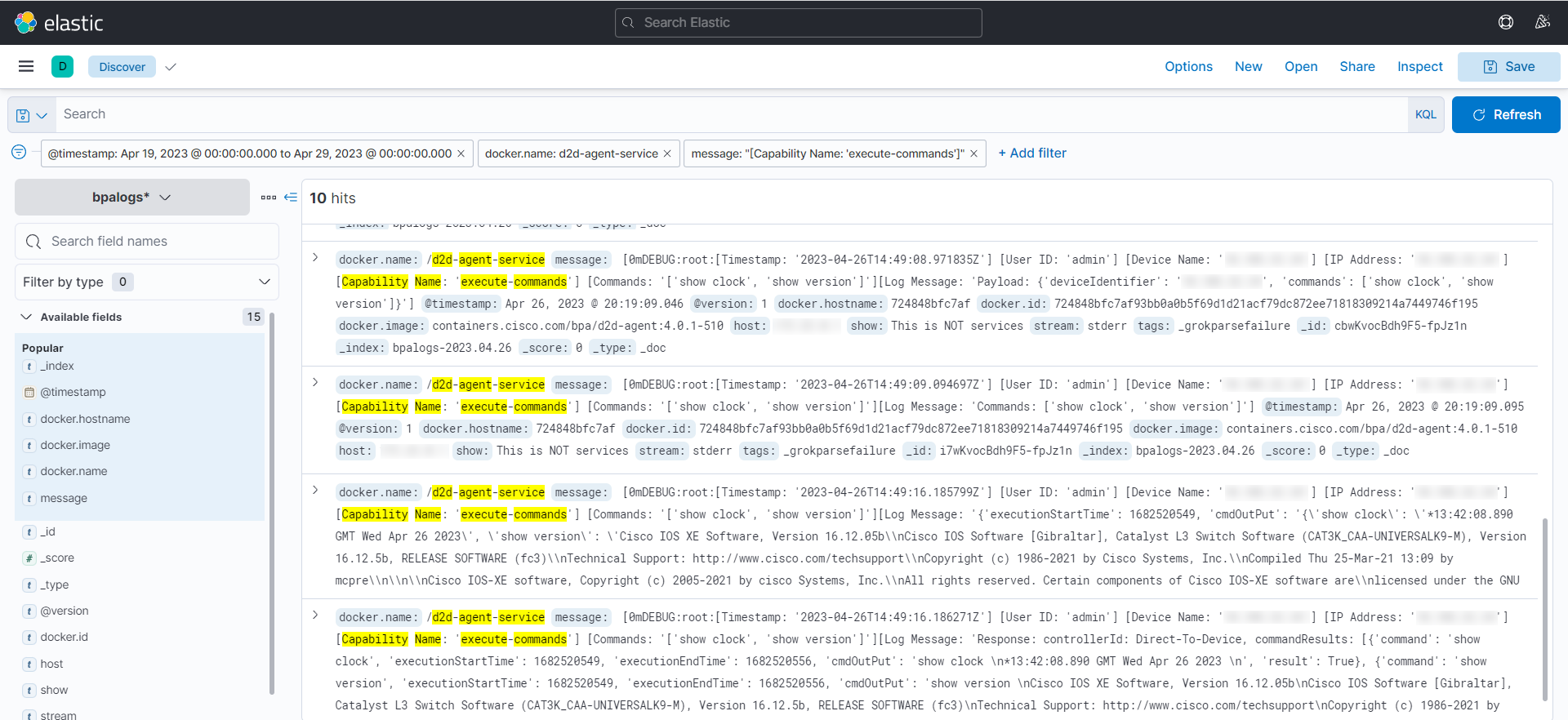
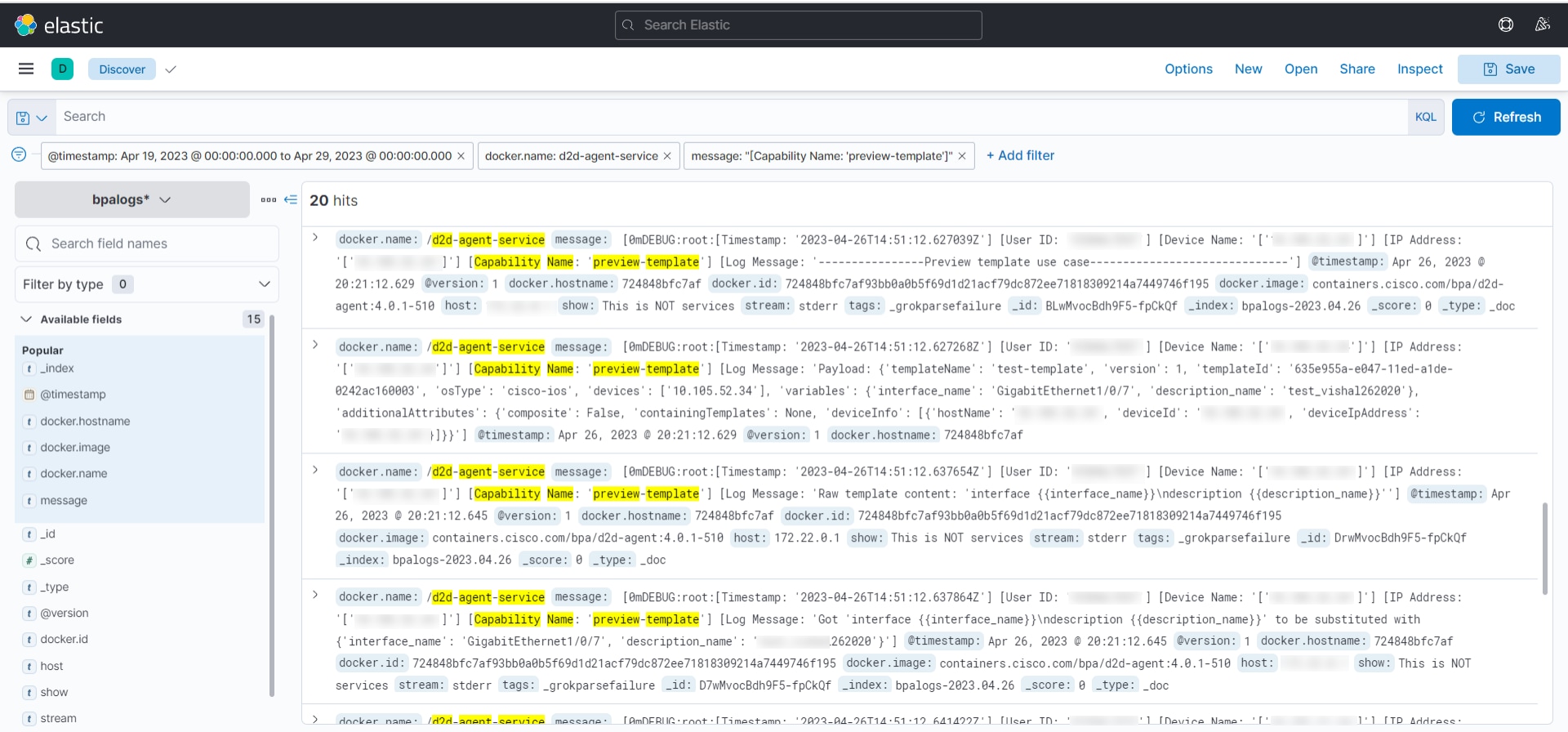
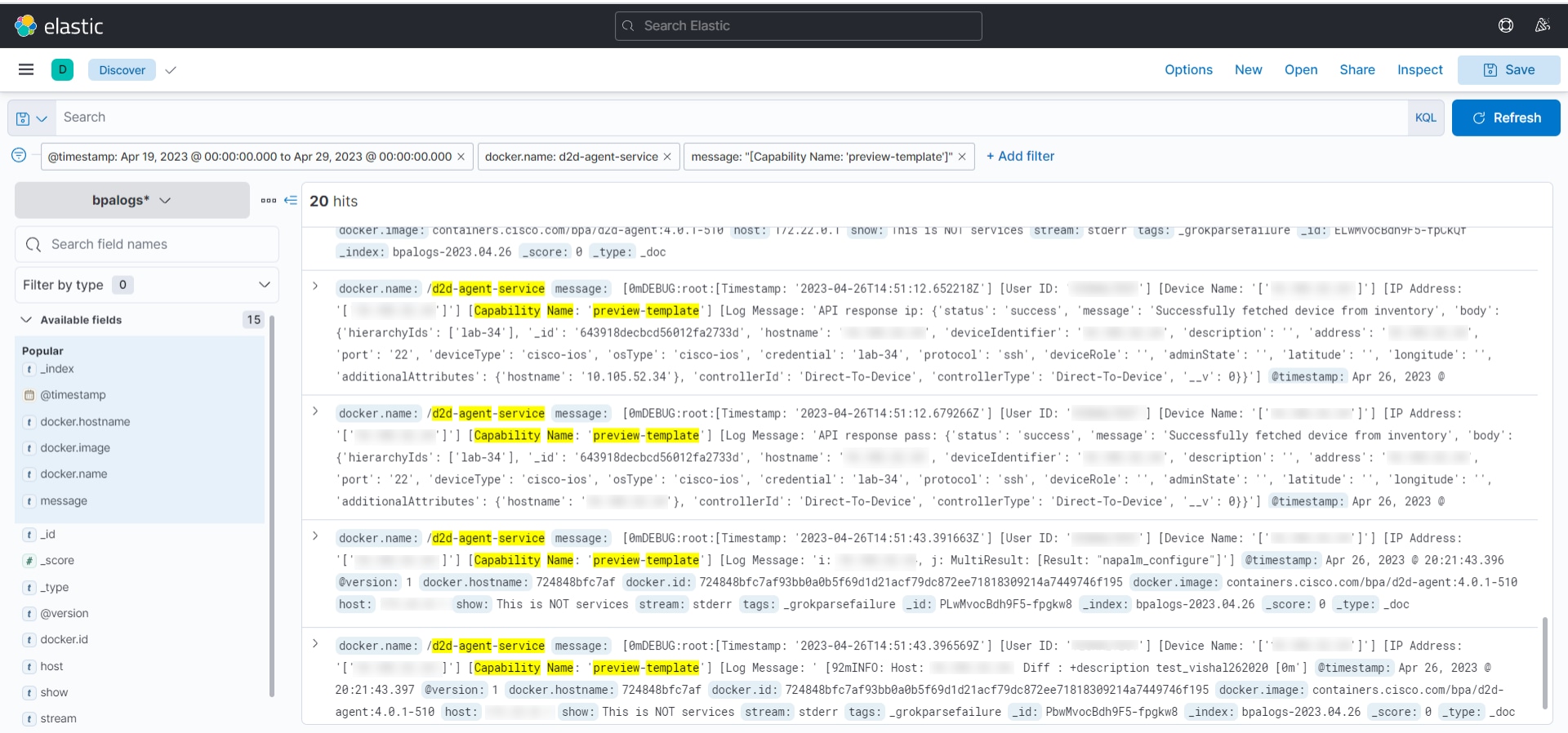
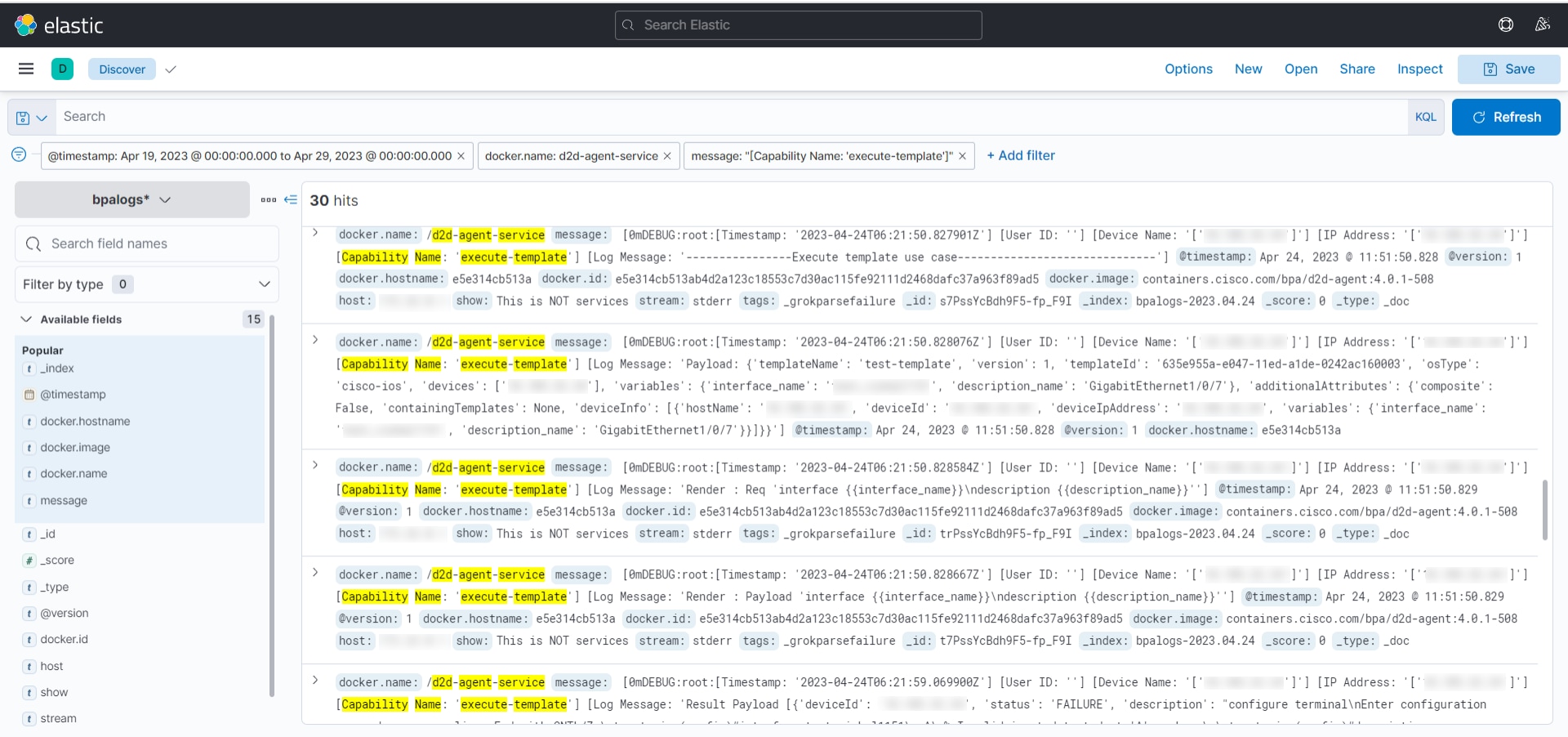
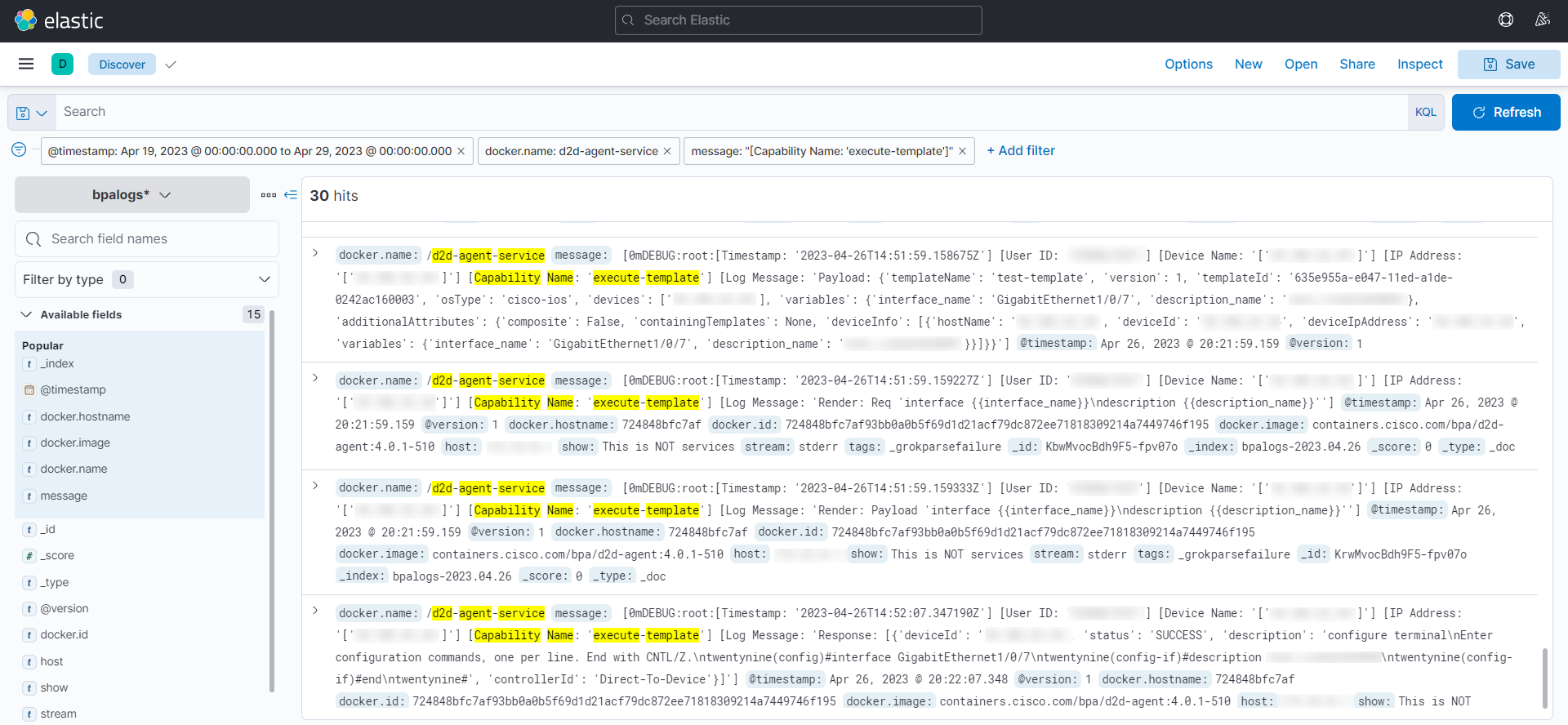
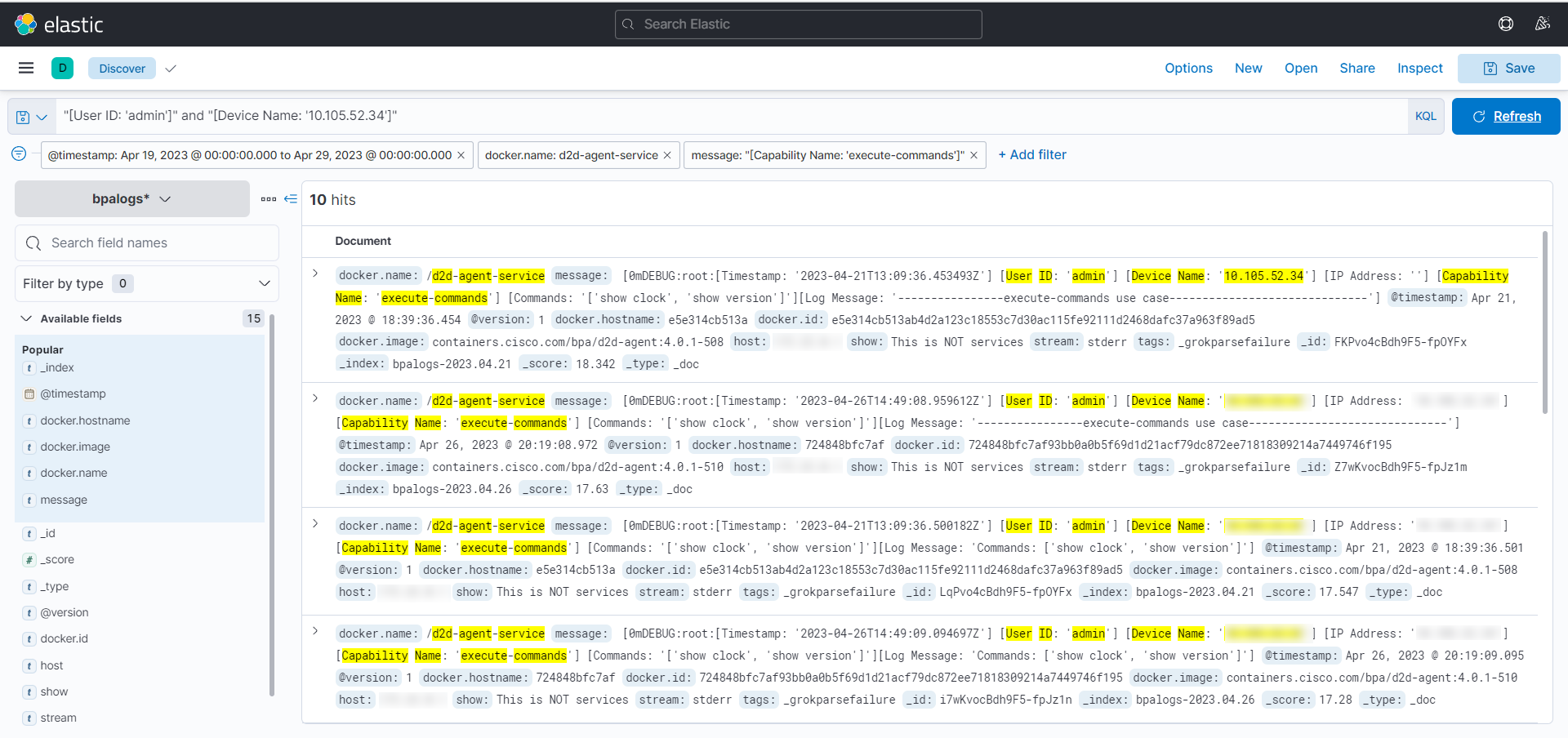
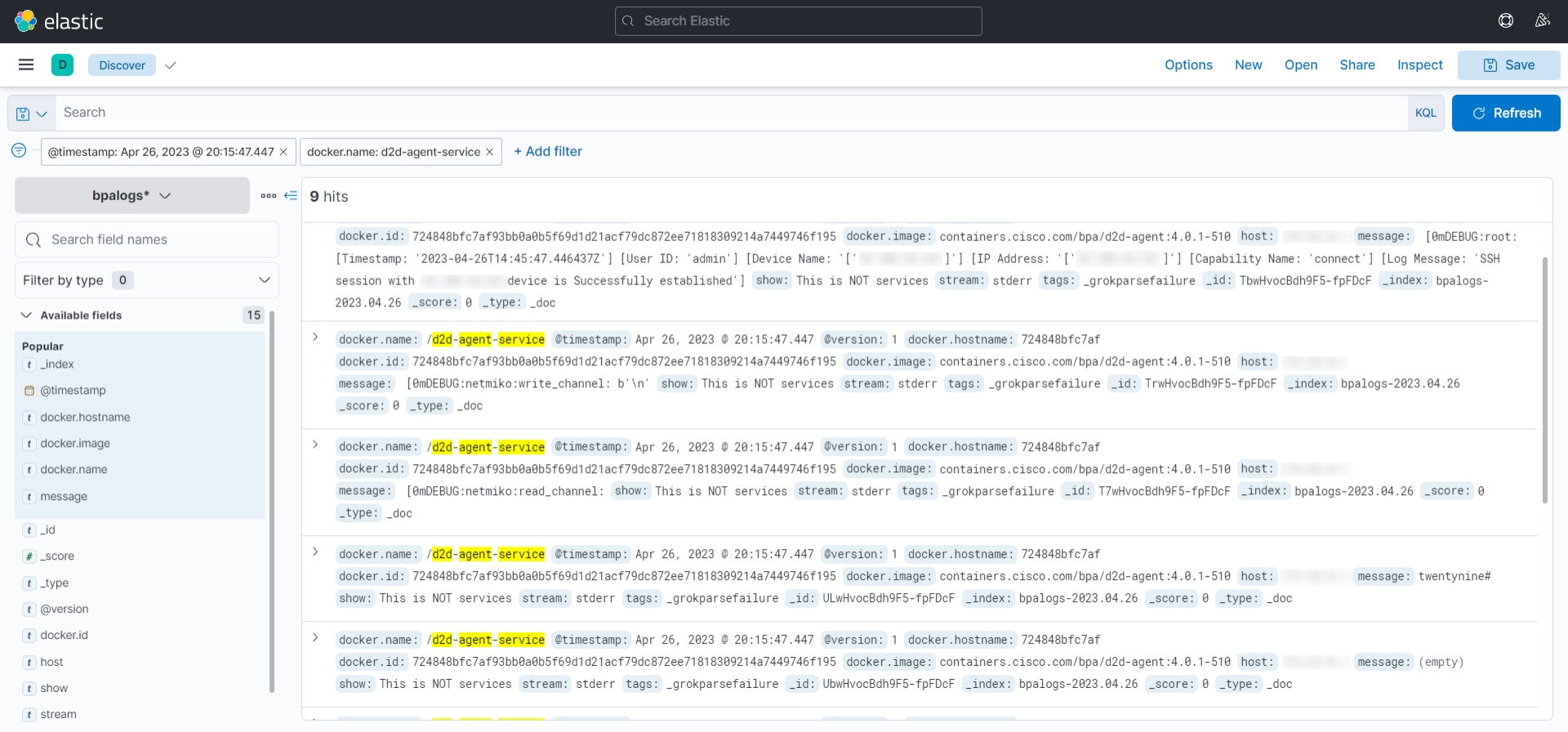
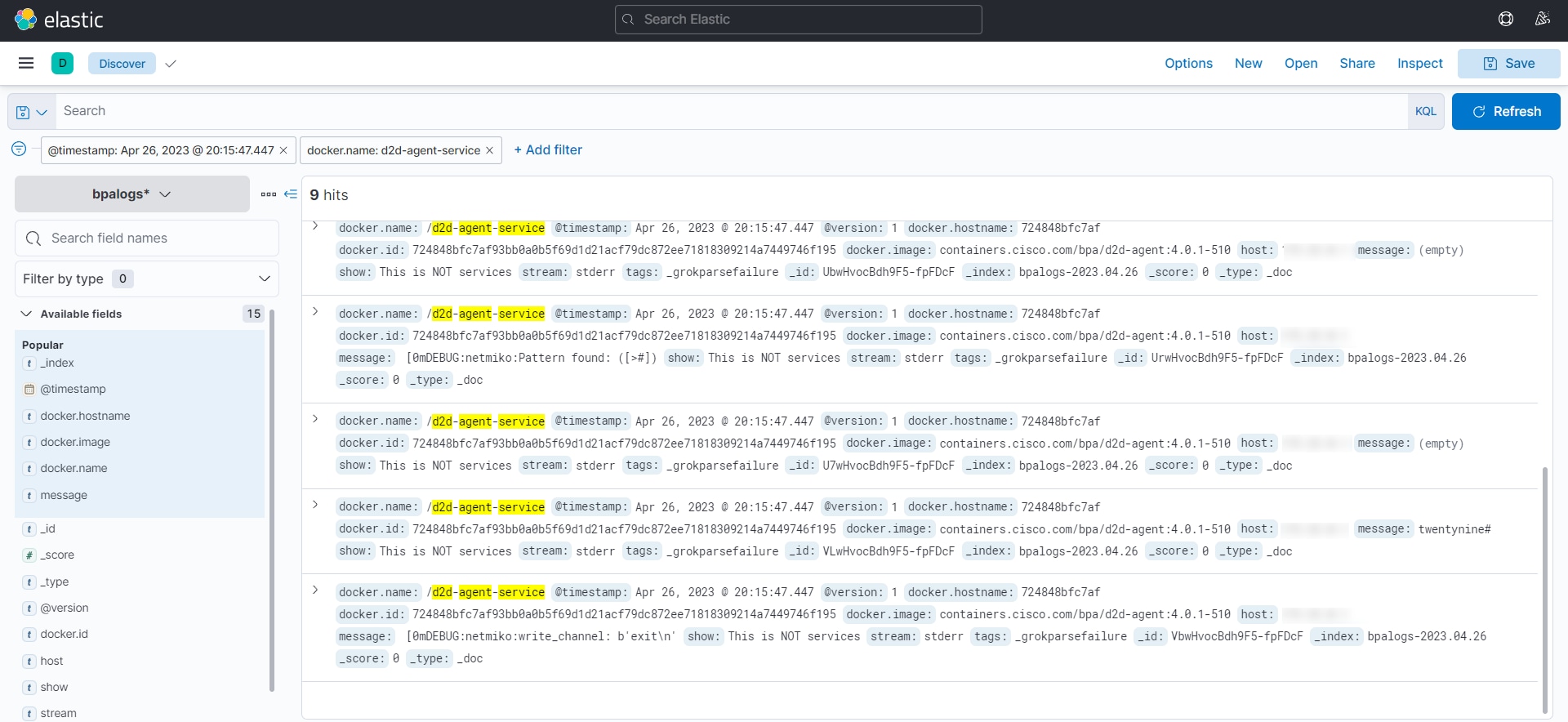
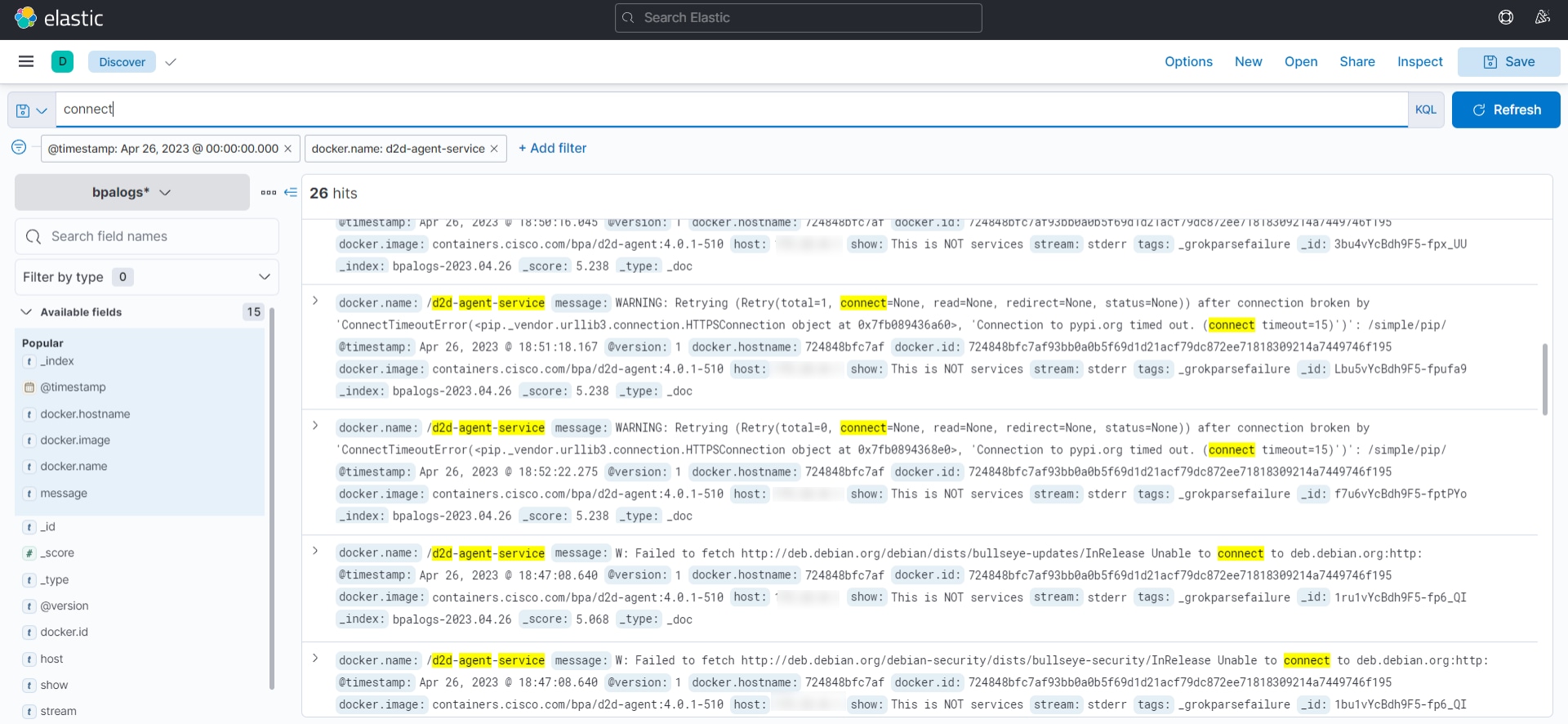
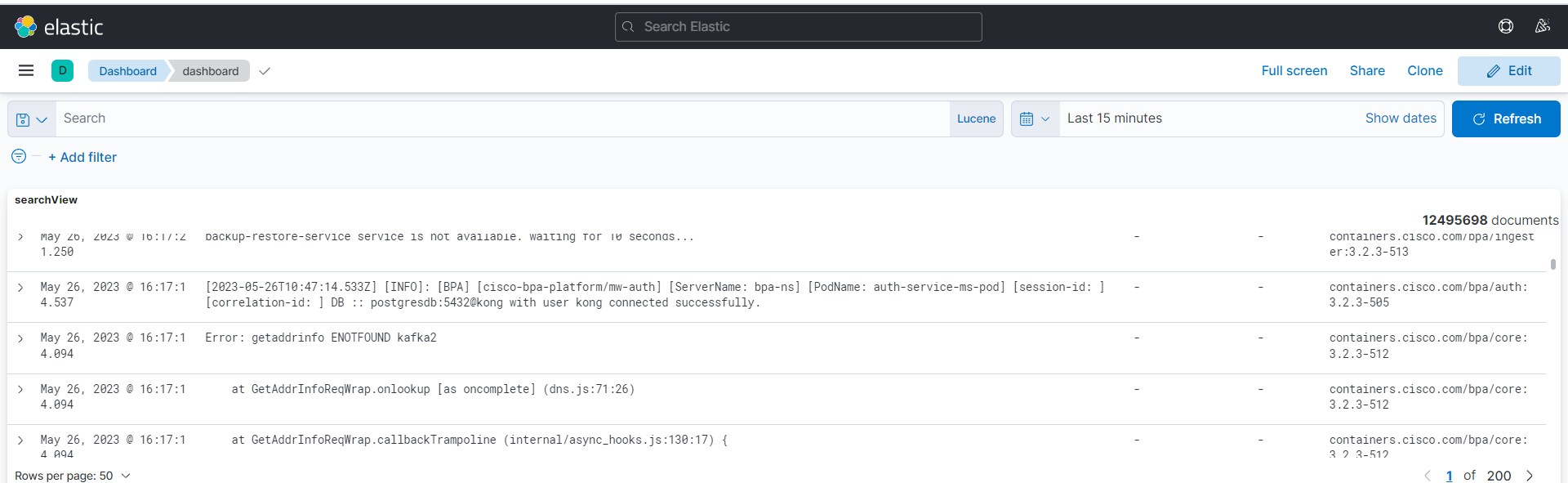
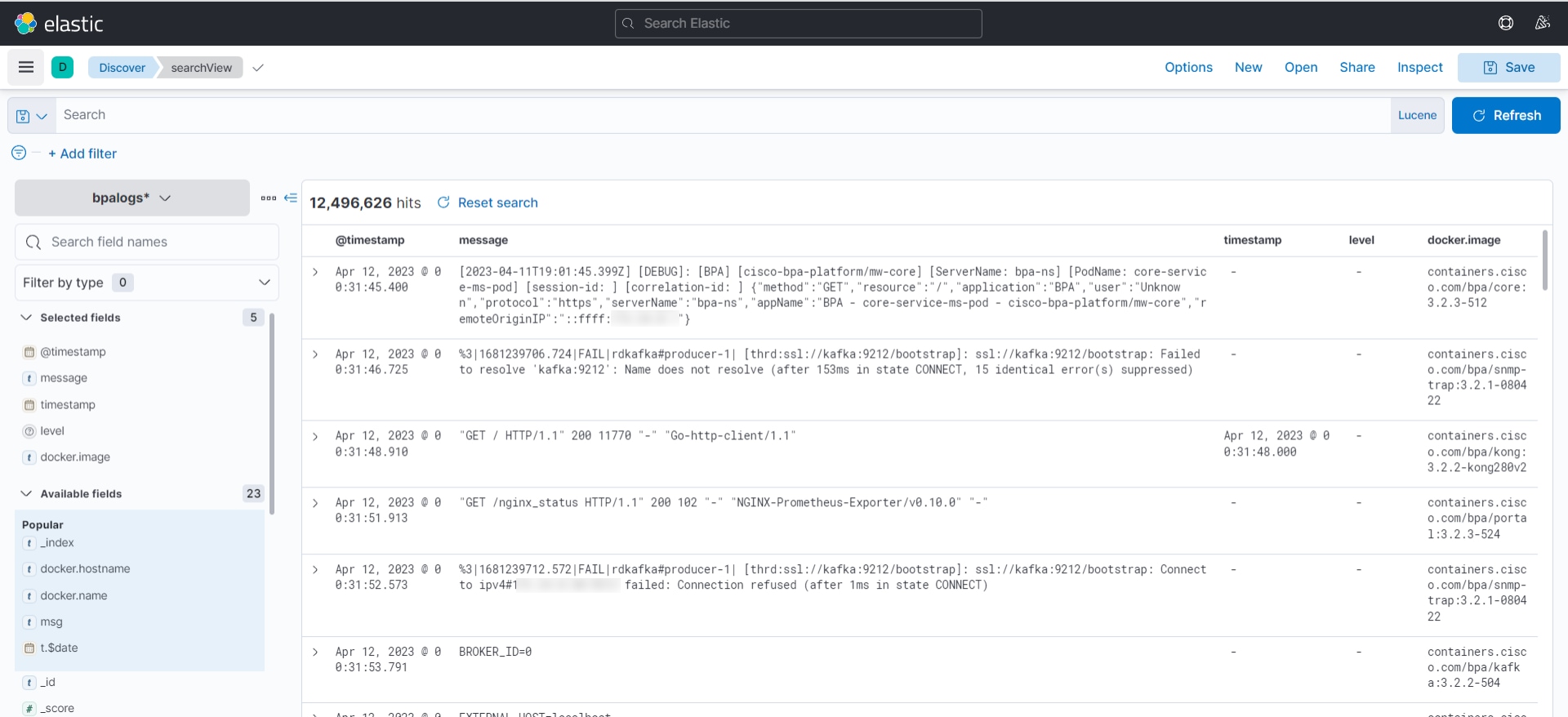
Kibana搜尋和Kibana過濾器引用
有關Kibana的詳細資訊,請參閱以下參考資料:
日誌記錄問題
如果使用者無法使用有效憑證登入,系統管理員可以識別下列可能問題之一:
- 微型服務容器可能未啟動或有錯誤。
- Postgres資料庫可能已關閉,或者連線中可能存在問題。
聯絡系統管理員,並檢查伺服器上各種docker特定命令。
一般問題
問題:Services下拉選單中未顯示任何服務。這通常發生於:首次登入
解決方案:導航到Admin部分,然後按一下「Sync Services Schema」(同步服務架構)應用。它顯示針對NSO伺服器中每個可用服務的同步成功或錯誤消息。
問題:門戶無法與NSO伺服器通訊。
解決方案:導航到Admin > Settings > NSO部分連線設定詳細資訊,並檢查是否更新了正確的詳細資訊。
問題:在Service Manager中進行的更改不會反映出來。
解決方案:
- 在Service Manager UI中按一下Commit後,必須在Service Manager中完成的任何更改都必須提交到NSO伺服器。
- 確保更改並使用Commit Dry-Run進行審閱,然後按一下Commit進行儲存。
- 所做的更改特定於當前登入會話。如果您不按一下Commit而註銷,則必須重新進行更改。
問題:無論命令輸出如何,命令模板執行都會將整體結果返回為true。
解決方案:
- 開啟「流程模板」應用程式,然後找到模板名稱。
- 選擇Edit圖示並在螢幕上檢視詳細資訊。
- 檢查是否為模板設定了「通過條件」(Pass Criteria)值。如果將其留空,則預設情況下假定執行結果為true,並且不檢查基礎命令輸出結果以確定總體結果。
BPA使用案例
修訂記錄
| 修訂 | 發佈日期 | 意見 |
|---|---|---|
1.0 |
24-Sep-2025
|
初始版本 |
 意見
意見